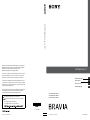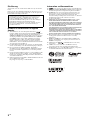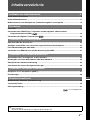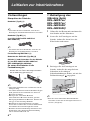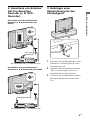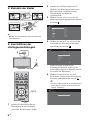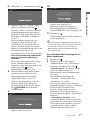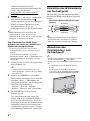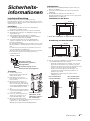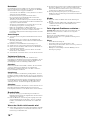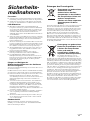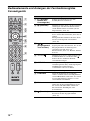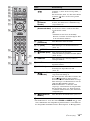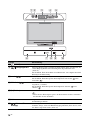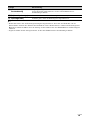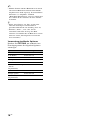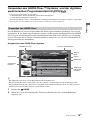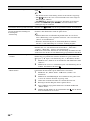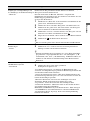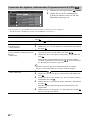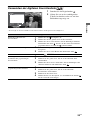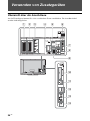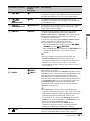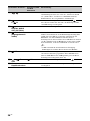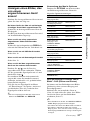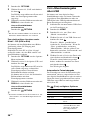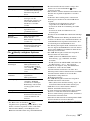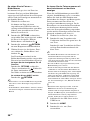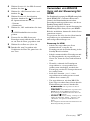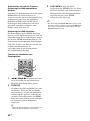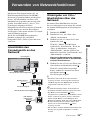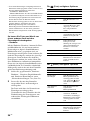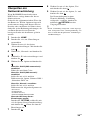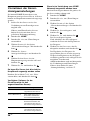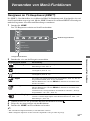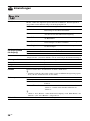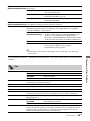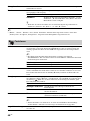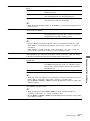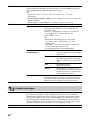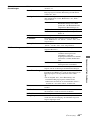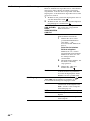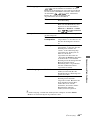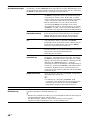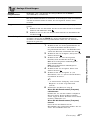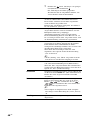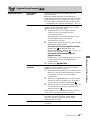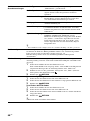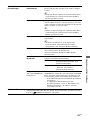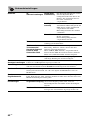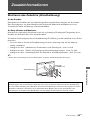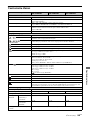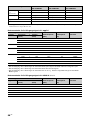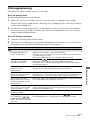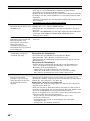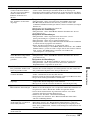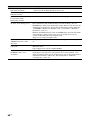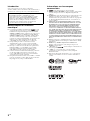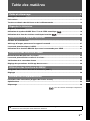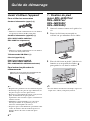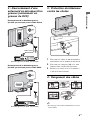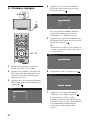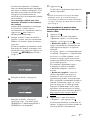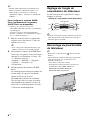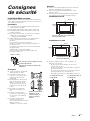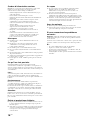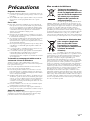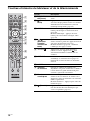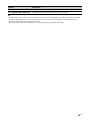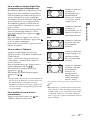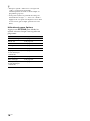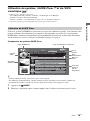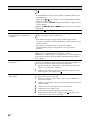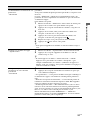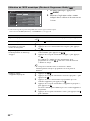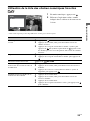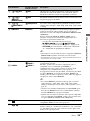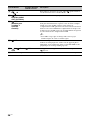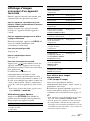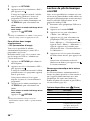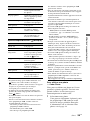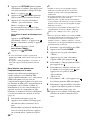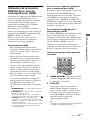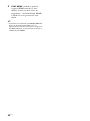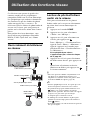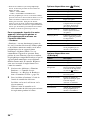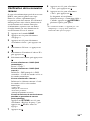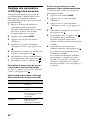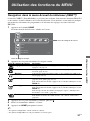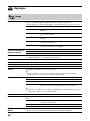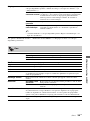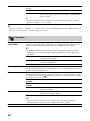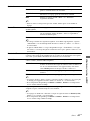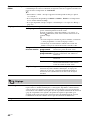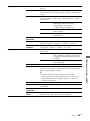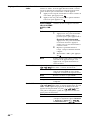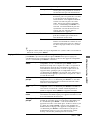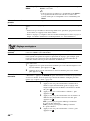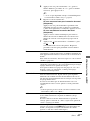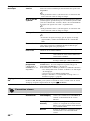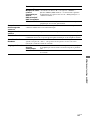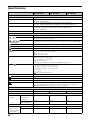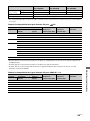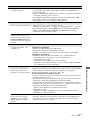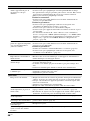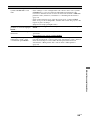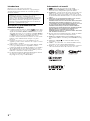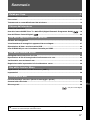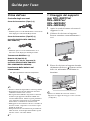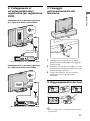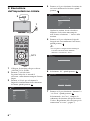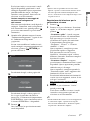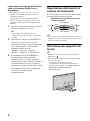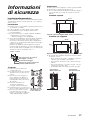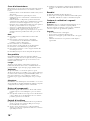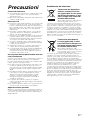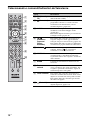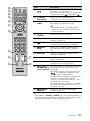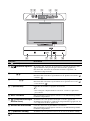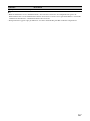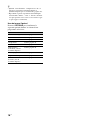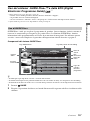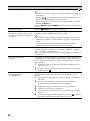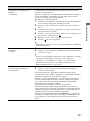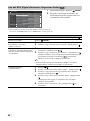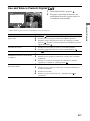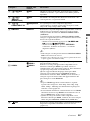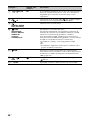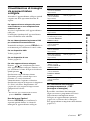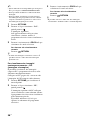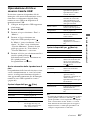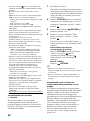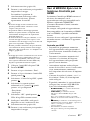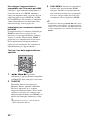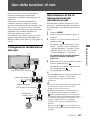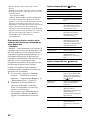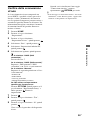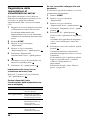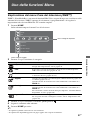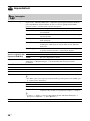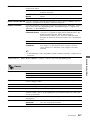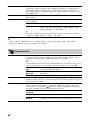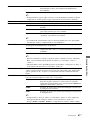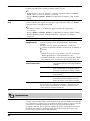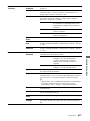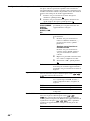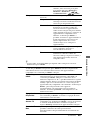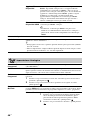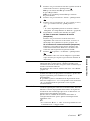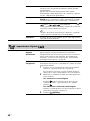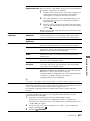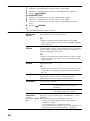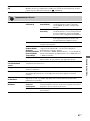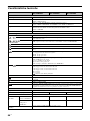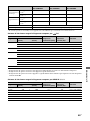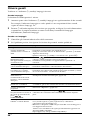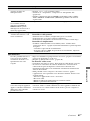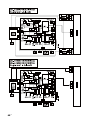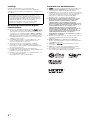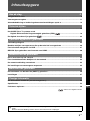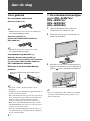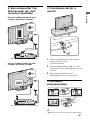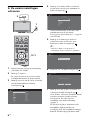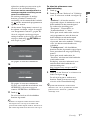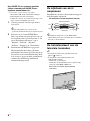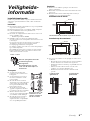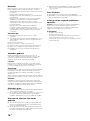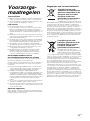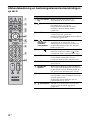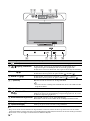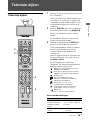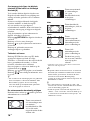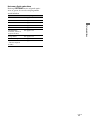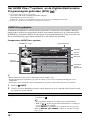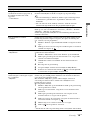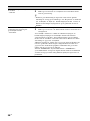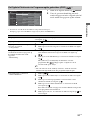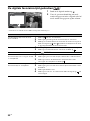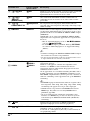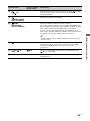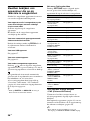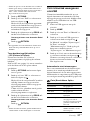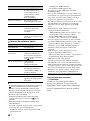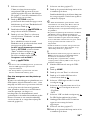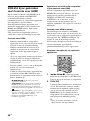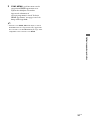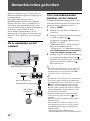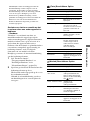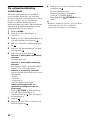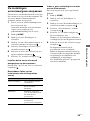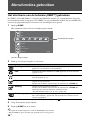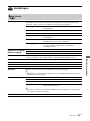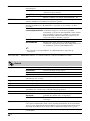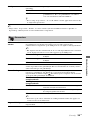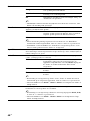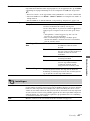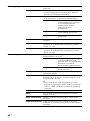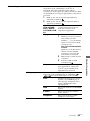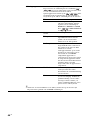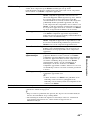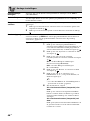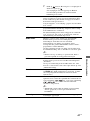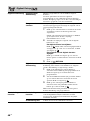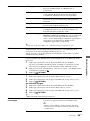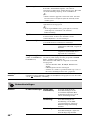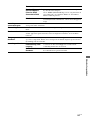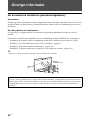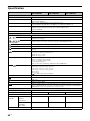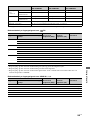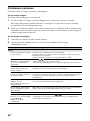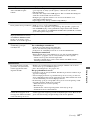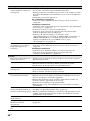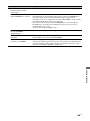LCD Digital Colour TV
Printed in Slovak Republic
4-114-484-21(1)
Fur hilfreiche Informationen zu Sony Produkten
Pour obtenir les informations utiles concernant les produits
Sony
Per informazioni utili sui prodotti Sony
Voor nuttige informatie over Sony producten
Bei diesem Fernsehgerät werden die Anweisungen in „Installieren der
Wandhalterung“ nicht in Form eines separaten Infoblattes mitgeliefert.
Stattdessen sind diese Installationsanweisungen in der
Bedienungsanleitung zum Fernsehgerät enthalten.
Les instructions relatives à l’« Installation du support mural » ne font pas
l’objet d’un feuillet séparé fourni avec ce téléviseur. Ces instructions
d’installation sont reprises dans le mode d’emploi de ce téléviseur.
Le istruzioni per l’“Installazione della staffa di montaggio a parete” non
vengono fornite sotto forma di opuscolo separato con questo modello di
televisore. Queste istruzioni di installazione sono presenti all’interno del
manuale di istruzioni del televisore.
Instructies voor het "Installeren van de wandmontagesteun" zijn niet als
afzonderlijke brochure bij deze televisie geleverd. Deze installatie-
instructies zitten vervat in de gebruiksaanwijzing van de tv.
KDL-52W47xx/KDL-46W47xx/KDL-40W47xx/KDL-52W4500/KDL-46W4500/KDL-40W4500
4-114-484-21(1)
© 2008 Sony Corporation 4-114-484-21(1)
DE
FR
IT
NL
KDL-52W47xx/KDL-46W47xx/KDL-40W47xx/KDL-52W4500/KDL-46W4500/KDL-40W4500
4-114-484-21(1)
LCD Digital Colour TV
Bedienungsanleitung
Mode d’emploi
Istruzioni per l’uso
Gebruiksaanwijzing
KDL-52W47xx/KDL-52W4500
KDL-46W47xx/KDL-46W4500
KDL-40W47xx/KDL-40W4500

2
DE
Einführung
Vielen Dank, dass Sie sich für ein Produkt von Sony entschieden
haben.
Bitte lesen Sie dieses Handbuch aufmerksam durch, bevor Sie das
Fernsehgerät verwenden, und bewahren Sie es auf, um später bei
Bedarf darin nachschlagen zu können.
Hinweis zu Funktionen für digitale
Sender
s Alle Funktionen, die sich auf digitales Fernsehen ( )
beziehen, funktionieren nur in Ländern und Gebieten, in denen
digitale terrestrische Fernsehsignale im Standard DVB-T
(MPEG2 und MPEG4 AVC) ausgestrahlt werden oder in denen
ein Zugang zu DVB-C-kompatiblen Kabeldiensten (MPEG2
und MPEG4 AVC) existiert. Bitte erkundigen Sie sich bei
Ihrem Fachhändler vor Ort, ob an Ihrem Wohnort DVB-T-
Signale empfangen werden können oder fragen Sie Ihren
Kabelanbieter, ob dessen DVB-C-Kabeldienst mit dem Betrieb
dieses Fernsehers kompatibel ist.
s Der Kabelanbieter kann für solche Dienste eine Zusatzgebühr
und die Anerkennung seiner Geschäftsbedingungen verlangen.
s Dieses Fernsehgerät erfüllt die DVB-T- und DVB-C-
Spezifikationen. Die Kompatibilität mit zukünftigen digitalen
terrestrischen DVB-C-Signalen kann jedoch nicht garantiert
werden.
s In manchen Ländern/Gebieten sind u. U. einige Funktionen für
digitales Fernsehen nicht verfügbar, sodass die Möglichkeit
besteht, dass das DVB-C-Kabelsignal nicht bei allen Anbietern
einwandfrei funktioniert.
s Nähere Informationen zur DVB-C-Funktionalität finden Sie auf
unserer Kabel-Support-Site:
http://support.sony-europe.com/TV/DVBC/
Information zu Warenzeichen
s ist ein eingetragenes Warenzeichen des DVB-Projekts.
s DLNA und DLNA CERTIFIED sind Markenzeichen und/oder
Dienstleistungsmarken der Digital Living Network Alliance.
s GUIDE Plus+ ist (1) ein eingetragenes Warenzeichen oder
Warenzeichen der, (2) hergestellt unter Lizenz der und (3)
Bestandteil verschiedener internationaler Patente und
Patentanmeldungen im Eigentum oder lizensiert von, Gemstar-
TV Guide International, Inc. und/oder einer ihrer
Tochtergesellschaften.
s GEMSTAR-TV GUIDE INTERNATIONAL, INC. UND/
ODER EINE IHRER TOCHTERGESELLSCHAFTEN
HAFTEN IN KEINSTER WEISE FÜR DIE GENAUIGKEIT
DER PROGRAMMDATEN DES GUIDE PLUS+ SYSTEMS.
AUCH KANN GEMSTAR-TV GUIDE INTERNATIONAL,
INC. UND/ODER EINE IHRER
TOCHTERGESELLSCHAFTEN IN KEINSTER WEISE FÜR
ENSTEHENDE SCHADENSANSPRÜCHE AUS
GEWINNVERLUSTEN, GESCHÄFTSVERLUSTEN ODER
ANDEREN SPEZIELLEN ODER INDIREKTEN SCHÄDEN,
DIE AUFGRUND DES GUIDE PLUS+ SYSTEMS
ENTSTANDEN SIND, HAFTBAR GEMACHT WERDEN.
s Hergestellt unter Lizenz von Dolby Laboratories. Dolby und
das Doppel-D-Symbol sind Warenzeichen von Dolby
Laboratories.
s HDMI, das HDMI-Logo und High-Definition Multimedia
Interface sind Marken oder eingetragene Warenzeichen von
HDMI Licensing LLC.
s „BRAVIA“ und sind Markenzeichen der Sony
Corporation.
s „XMB“ und „xross media bar“ sind Marken der Sony
Corporation und der Sony Computer Entertainment Inc.
s Die Buchstaben „xx“, in der Modellbezeichnung, entsprechen
der Zahlenkombination für die Farbvariation.
Der Hersteller dieses Produkts ist Sony Corporation, 1-7-1
Konan Minato-ku Tokyo, 108-0075 Japan. Autorisierter
Vertreter für EMV und Produktsicherheit ist die Sony
Deutschland GmbH, Hedelfinger Strasse 61, 70327 Stuttgart,
Deutschland. Für Fragen im Zusammenhang mit
Kundendienst oder Garantie wenden Sie sich bitte an die in
den separaten Kundendienst- oder Garantieunterlagen
genannten Adressen.

3
DE
Inhaltsverzeichnis
Leitfaden zur Inbetriebnahme 4
Sicherheitsinformationen ................................................................................................................ 9
Sicherheitsmaßnahmen................................................................................................................. 11
Bedienelemente und Anzeigen der Fernbedienung/des Fernsehgeräts................................... 12
Fernsehen
Fernsehen ....................................................................................................................................... 16
Verwenden des GUIDE Plus+™-Systems und der digitalen, elektronischen
Programmzeitschrift (EPG) ............................................................................................ 19
Verwenden der digitalen Favoritenliste ............................................................................. 23
Verwenden von Zusatzgeräten
Übersicht über die Anschlüsse..................................................................................................... 24
Anzeigen eines Bildes, das von einem angeschlossenen Gerät kommt .................................. 27
Foto-/Musikwiedergabe über USB ................................................................................................ 28
Verwenden von BRAVIA Sync mit der Steuerung für HDMI....................................................... 31
Verwenden von Netzwerkfunktionen
Anschließen des Fernsehgeräts an das Netzwerk...................................................................... 33
Wiedergabe von Foto-/Musikdateien über das Netzwerk ........................................................... 33
Überprüfen der Netzwerkverbindung ........................................................................................... 35
Vornehmen der Server-Anzeigeeinstellungen............................................................................. 36
Verwenden von Menü-Funktionen
Navigieren im TV-Hauptmenü (XMB™) ........................................................................................ 37
Einstellungen.................................................................................................................................. 38
Zusatzinformationen
Montieren des Zubehörs (Wandhalterung) .................................................................................. 53
Technische Daten........................................................................................................................... 55
Störungsbehebung......................................................................................................................... 57
: nur für Digitalkanäle
Lesen Sie vor der Inbetriebnahme des Fernsehgeräts bitte den Abschnitt „Sicherheitsinformationen“ in
dieser Anleitung.
Bewahren Sie die Anleitung zum späteren Nachschlagen auf.
DE

4
DE
Leitfaden zur Inbetriebnahme
Vorbereitungen
Überprüfen des Zubehörs
Netzkabel (Typ C) (1)
~
•
Verwenden Sie dieses Netzkabel, wenn Sie das
Fernsehgerät außerhalb Großbritanniens verwenden.
Netzkabel (Typ BF) (1)
(nur KDL-52W47xx/KDL-46W47xx/
KDL-40W47xx)
~
• Verwenden Sie dieses Netzkabel, wenn Sie das
Fernsehgerät in Großbritannien verwenden.
Fernbedienung RM-ED011 (1)
Batterien der Größe AA (Typ R6) (2)
Ständer (1) und Schrauben für den Ständer
(4) (nur KDL-46W47xx/KDL-40W47xx/
KDL-46W4500/KDL-40W4500)
So setzen Sie Batterien in die
Fernbedienung ein
~
• Achten Sie beim Einsetzen von Batterien auf die
richtige Polung.
• Verwenden Sie Batterien unterschiedlicher Typen
nicht gemeinsam und auch nicht alte und neue
Batterien zusammen.
• Entsorgen Sie verbrauchte Batterien
umweltschonend. Beachten Sie bitte geltende
Entsorgungsrichtlinien für Batterien. Wenden Sie
sich ggf. an die zuständige Behörde.
• Behandeln Sie die Fernbedienung sorgfältig.
Lassen Sie sie nicht fallen, treten Sie nicht darauf
und schütten Sie keine Flüssigkeiten darauf.
•
Bewahren Sie die Fernbedienung nicht neben einer
Wärmequelle, unter direkter Sonneneinstrahlung
oder an einem feuchten Ort auf.
1: Befestigung des
Ständers (beim
KDL-46W47xx/
KDL-40W47xx/
KDL-46W4500/
KDL-40W4500)
1 Öffnen Sie den Karton und entnehmen Sie
den Ständer und die Schrauben.
2 Setzen Sie das Fernsehgerät auf den
Ständer. Achten Sie darauf, dass die
Kabel dabei nicht stören.
3 Befestigen Sie das Fernsehgerät am
Ständer, indem Sie die mitgelieferten
Schrauben in die richtigen
Schraubenbohrungen drehen, wie mit den
Pfeilmarkierungen angegeben.
~
• Falls Sie einen elektrischen Schraubendreher
verwenden, stellen Sie das Anzugsmoment auf ca.
1,5 N·m {15 kgf·cm}.
Drücken Sie zum Öffnen den Riegel und heben
Sie die Abdeckung gleichzeitig an.

5
DE
Leitfaden zur Inbetriebnahme
2: Anschluss von Antenne/
Set-Top-Box/eines
Recorder (z. B. DVD-
Recorder)
Anschließen einer Set-Top-Box/eines
Recorders (z. B. DVD-Recorder) über
SCART
Anschließen einer Set-Top-Box/eines
Recorders (z. B. DVD-Recorder) über HDMI
3: Anbringen einer
Kippsicherung für das
Fernsehgerät
1 Schrauben Sie eine Holzschraube (4 mm
Durchmesser, nicht mitgeliefert) in das
Fernsehuntergestell.
2 Schrauben Sie eine Maschinenschraube
(M6 × 12, nicht mitgeliefert) in das
Schraubenloch des Fernsehgerätes.
3 Verbinden Sie die Holzschraube und die
Maschinenschraube mit einem starken
Seil.
( SMARTLINK )
A V
2
Set-Top-Box/Recorder (z. B. DVD-Recorder)
Scart-Kabel
Set-Top-Box/Recorder (z. B. DVD-Recorder)

6
DE
4: Bündeln der Kabel
~
• Bündeln Sie das Netzkabel nicht zusammen mit
anderen Kabeln.
5: Durchführen der
Anfangseinstellungen
1 Stecken Sie den Netzstecker des
Fernsehgeräts in eine Steckdose
(220-240V Wechselstrom, 50 Hz).
2 Drücken Sie am Fernsehgerät auf 1.
Wenn Sie das Fernsehgerät zum ersten
Mal einschalten, erscheint auf dem
Fernsehschirm das Menü für
sprachauswahl.
3 Wählen Sie mit F/f/G/g eine der im
Menü angebotenen Sprachen und drücken
Sie dann .
4 Wählen Sie mit der Taste F/f das Land,
in dem Sie das Fernsehgerät betreiben,
und drücken Sie danach .
Sollte das Land, in dem Sie das
Fernsehgerät benutzen wollen, in der
Liste nicht erscheinen, wählen Sie anstelle
des Landes die Einstellung „-“.
5 Wählen Sie mit der Taste F/f den
Betriebsort, an dem Sie das Fernsehgerät
betreiben, und drücken Sie danach .
~
• Die besten Einstellungen für den Einsatz des
Fernsehgeräts zuhause erzielen Sie mit der
Option „Wohnung“.
432
1
2
1
3-11
Česky
Magyar
Русский
ББлгар
ски
Suomi
Dansk
Svenska
Norsk
Slovenčina
Română
English
Nederlands
Français
Italiano
Deutsch
Türkçe
Español
Català
Português
Polski
Language
United Kingdom
Ireland
Nederland
België/Belgique
Luxembourg
France
Italia
Land wählen.
-
Land
Betrieb
sort
Wohnung
Geschäft
Betriebsort wählen.

7
DE
Leitfaden zur Inbetriebnahme
6 Wählen Sie „Ja“ und drücken Sie dann .
7 Wählen Sie mit F/f „Antenne“ oder
„Kabel“ und drücken Sie dann .
Wenn Sie „Kabel“ auswählen, erscheint
das Bildschirmmenü zur Auswahl der
Suchlaufart. Siehe „Zum Einstellen des
Fernsehgeräts für Kabel-Verbindung“
(Seite 7).
Das Fernsehgerät beginnt nun, alle
verfügbaren digitalen Kanäle und
anschließend die analogen Kanäle zu
suchen. Dies kann einige Zeit dauern.
Haben Sie Geduld und drücken Sie in der
Zwischenzeit keine Taste am
Fernsehgerät oder auf der Fernbedienung.
Falls eine Aufforderung eingeblendet
wird, die Antennenverbindung zu
bestätigen
Es wurden weder digitale noch analoge
Sender gefunden. Prüfen Sie alle
Antennen- oder Kabelverbindungen und
drücken Sie dann , um den
Sendersuchlauf erneut zu starten.
8 Wenn das Menü „Programme ordnen“
eingeblendet wird, folgen Sie den
Anleitungsschritten im Abschnitt
„Programme ordnen“ (Seite 47).
Wenn Sie die Reihenfolge, in der die
analogen Sender im Fernsehgerät
gespeichert sind, nicht ändern, drücken
Sie RETURN, um zu Schritt 9
zurückzukehren.
9
Näheres dazu siehe Seite 40.
10
Näheres dazu siehe Seite 31.
Nach diesem Schritt erscheint der
Einstellbildschirm für GUIDE Plus+,
sofern GUIDE Plus+ zur Verfügung steht.
11 Drücken Sie .
Das Fernsehgerät hat nun alle verfügbaren
Sender gespeichert.
~
• Wenn kein digitaler Rundfunkkanal empfangen
werden kann oder wenn Sie in Schritt 4 ein Land
gewählt haben, in dem es keinen digitalen
Rundfunk gibt, muss nach Schritt 8 die Zeit
eingestellt werden.
Zum Einstellen des Fernsehgeräts für
Kabel-Verbindung
1 Drücken Sie .
2 Wählen Sie mit F/f die Option
„Schnellsuchlauf“ oder „Vollständiger
Suchlauf“ und drücken Sie dann .
„Schnellsuchlauf“: Die Kanäle werden
gemäß den Informationen des
Kabelbetreibers für das Rundfunksignal
eingestellt.
Die empfohlene Einstellung für
„Frequenz“, „Netzwerk-ID“ und
„Symbolrate“ ist „Autom.“.
Diese Option wird für einen schnellen
Suchlauf empfohlen, wenn dies von Ihrem
Kabelbetreiber unterstützt wird.
Falls der „Schnellsuchlauf“ nicht
funktioniert, verwenden Sie bitte die
unten beschriebene Option „Vollständiger
Suchlauf“.
„Vollständiger Suchlauf“: Alle
verfügbaren Kanäle werden gesucht und
gespeichert. Dies kann einige Zeit dauern.
Diese Option wird empfohlen, wenn der
„Schnellsuchlauf“ nicht von Ihrem
Kabelbetreiber unterstützt wird.
Autom. Suchlauf
Ja Nein
Wollen Sie Auto. Suchlauf starten?
Schnellstart
Soll die Schnellstartfunktion aktiviert werden?
TV schaltet sich schneller ein, der Strom-verbrauch im Standby-Modus ist aber höher.
Ja Nein
Steuerung für HDMI
Ja Nein
Soll die Steuerung für kompatible
HDMI-Geräte aktiviert werden?
Die Auswahl von "Ja" wird die Leistungsaufnahme
im Bereitschaftmodus (Standby) erhöhen.
(Fortsetzung)

8
DE
Nähere Informationen zu den
unterstützten Kabelbetreibern finden Sie
auf der Support-Webseite:
http://support.sony-europe.com/TV/
DVBC/
3 Drücken Sie f, um „Start“ auszuwählen,
und drücken Sie anschließend .
Das Fernsehgerät beginnt nun, verfügbare
Kanäle zu suchen. Drücken Sie in der
Zwischenzeit keine Taste am
Fernsehgerät oder auf der Fernbedienung.
~
• Manche Kabelbetreiber unterstützen den
„Schnellsuchlauf“ nicht. Wenn mit dem
„Schnellsuchlauf“ keine Kanäle gefunden werden,
wählen Sie „Vollständiger Suchlauf“.
Zum Einstellen des GUIDE Plus+-
Systems (nur wenn das GUIDE Plus+-
System zur Verfügung steht)*
* Voraussetzung zum Einstellen dieser Funktion:
– in Großbritannien, Italien, Deutschland und
Spanien.
– es wird digitaler Rundfunk ausgestrahlt.
– Sie haben in Schritt 7 unter „5: Durchführen der
Anfangseinstellungen“ die Option „Antenne“
ausgewählt.
1 Geben Sie mit F/f/G/g/+ die postleitzahl
Ihres Wohnorts ein.
~
• Auch wenn die Postleitzahl weniger als
sieben Stellen hat, geben Sie die erste Ziffer
ganz links ein.
2 Sprache für GUIDE Plus+ auswählen.
Dieser Schritt wird ausgelassen, wenn Sie
in Schritt 3 unter „5: Durchführen der
Anfangseinstellungen“ eine der folgenden
Sprachen ausgewählt haben:
„English“, „Deutsch“, „Español“,
„Italiano“, „Français“ oder „Nederlands“.
3 Die GUIDE Plus+-Daten werden
heruntergeladen.
Der erste Download kann einige Zeit
dauern. Haben Sie Geduld und drücken
Sie in der Zwischenzeit keine Taste am
Fernsehgerät oder auf der Fernbedienung.
Sobald die Daten für alle Fernsehsender
einmal heruntergeladen wurden, erfolgen
alle zukünftigen Downloads automatisch.
Einstellen des Blickwinkels
am Fernsehgerät
Das Fernsehgerät kann innerhalb der unten
abgebildeten Winkel nach Bedarf eingestellt
werden.
~
• Halten Sie beim Einstellen des Winkels den
Tischständer mit einer Hand fest, damit das
Fernsehgerät nicht verrutscht oder umkippt.
Abnehmen des
Tischständers vom
Fernsehgerät
~
• Lösen Sie die Schrauben am Fernsehgerät, wie mit
den Pfeilmarkierungen angegeben.
• Nehmen Sie den Tischständer nur dann ab, wenn
Sie:
– das Fernsehgerät an der Wand montieren
wollen.
– das Fernsehgerät beim Kauf im Karton
verstauen wollen (nur KDL-46W47xx/KDL-
40W47xx/KDL-46W4500/KDL-40W4500).
Draufsicht
Verstellen des Winkels nach links und rechts
(Drehung)
Vorderseite
20°
20°
20°
20°

9
DE
Sicherheits-
informationen
Installation/Einstellung
Installieren und benutzen Sie das Fernsehgerät unter
Berücksichtigung der unten angegebenen Anweisungen, um alle
Risiken wie Feuer, Elektroschock oder Beschädigungen und /oder
Verletzungen zu vermeiden.
Installation
s Das Fernsehgerät sollte neben einer frei zugänglichen
Netzsteckdose installiert werden.
s Stellen Sie das Fernsehgerät auf eine stabile, ebene Fläche.
s Wandeinbauten sollten nur von qualifiziertem Fachpersonal
ausgeführt werden.
s Aus Sicherheitsgründen wird dringend empfohlen,
ausschließlich Sony Zubehörteile zu verwenden, inklusive:
– Wandmontagehalterung SU-WL500
s Verwenden Sie unbedingt die mit der Wandhalterung
gelieferten Schrauben, wenn Sie die Montagehaken am
Fernsehgerät befestigen.
Die mitgelieferten Schrauben sind so konzipiert, dass sie ab der
Montageoberfläche am Montagehaken 8 mm bis 12 mm lang
sind.
Der Durchmesser und die Länge der Schrauben variieren je
nach dem Modell der Wandhalterung.
Wenn Sie andere als die mitgelieferten Schrauben verwenden,
kann das Fernsehgerät innen beschädigt werden oder
herunterfallen usw.
Transport
s Vor dem Transport des
Fernsehgeräts ziehen Sie bitte alle
Kabel aus dem Gerät.
s Zum Transport eines großen
Fernsehgeräts sind zwei oder drei
Personen nötig.
s Wenn Sie das Fernsehgerät von
Hand transportieren, halten Sie es
bitte wie rechts dargestellt. Üben Sie
weder auf den LCD Bildschirm noch
auf den Bildschirmrahmen Druck
aus.
s Wenn Sie das Fernsehgerät anheben
oder transportieren, halten Sie dieses
fest an der Unterkante.
s Setzen Sie das Fernsehgerät beim
Transport weder Stössen noch
starken Erschütterungen aus.
s Wenn Sie das Fernsehgerät für
Reparaturen oder bei einem Umzug transportieren müssen,
verpacken Sie es bitte mithilfe der
Originalverpackungsmaterialien im Originalkarton.
Luftzirkulation
s Decken Sie nie die Lüftungsöffnungen ab und stecken Sie
nichts in das Gehäuse.
s Lassen Sie ausreichend Platz um das Fernsehgerät (siehe
Abbildung).
s Es wird dringend empfohlen, die offizielle Sony
Wandmontagehalterung zu verwenden, um eine ausreichende
Luftzirkulation zu gewährleisten.
Installation an der Wand
Aufstellung auf dem Standfuß
s Um eine ausreichende Belüftung zu gewährleisten und Staub,
-oder Schmutzablagerungen zu vermeiden:
– Stellen Sie das Fernsehgerät weder flach, noch auf dem
Kopf stehend, falsch herum oder seitwärts geneigt auf.
– Stellen Sie das Fernsehgerät weder auf einem Regal, einem
Teppich, einem Bett oder in einem Schrank auf.
– Decken Sie das Fernsehgerät nicht mit Decken oder
Vorhängen ab und legen Sie keine Gegenstände wie
Zeitungen usw. darauf.
– Installieren Sie das Fernsehgerät nicht wie auf der
Abbildung gezeigt.
8mm – 12mm
Schraube (mit der
Wandhalterung geliefert)
Montagehaken
Hakenbefestigung an der
Rückseite des Fernsehgeräts
Greifen Sie den
Bildschirm an der
Unterseite, nicht an
der Vorderseite.
30 cm
10 cm
10 cm
10 cm
Lassen Sie mindestens so viel Platz um das Gerät.
30 cm
10 cm10 cm
6 cm
Lassen Sie mindestens so viel Platz um das Gerät.
Die Luftzirkulation
wird unterbunden.
Die Luftzirkulation
wird unterbunden.
Wand
Wand
(Fortsetzung)

10
DE
Netzkabel
Um alle Risiken wie Feuer, Elektroschock oder Beschädigungen
und/oder Verletzungen auszuschliessen, sollten Sie das Netzkabel
und den Stecker wie hier angegeben handhaben:
– Verwenden Sie ausschließlich von Sony und nicht von anderen
Anbietern gelieferte Netzkabel.
– Stecken Sie den Stecker ganz in die Netzsteckdose.
– Dieses Fernsehgerät ist außchließlich für den Betrieb an
220-240 V Wechselstrom ausgelegt.
– Trennen Sie das Gerät zu Ihrer eigenen Sicherheit unbedingt
vom Netzstrom, wenn Sie Kabel an dem Gerät anschließen und
stolpern Sie nicht über die Kabel.
– Trennen Sie das Netzkabel von der Netzsteckdose, bevor Sie
das Fernsehgerät reparieren oder transportieren.
– Halten Sie das Netzkabel von Wärmequellen fern.
– Ziehen Sie den Netzstecker aus der Steckdose und reinigen Sie
ihn regelmäßig. Wenn der Stecker verstaubt ist und sich
Feuchtigkeit ablagert, kann die Isolierung leiden und es besteht
Feuergefahr.
Anmerkungen
s Verwenden Sie das mitgelieferte Netzkabel nicht mit anderen
Geräten.
s Klemmen, biegen oder verdrehen Sie das Netzkabel nicht
übermäßig. Die blanken Adern im Inneren des Kabels könnten
freiliegen oder brechen.
s Nehmen Sie am Netzkabel keine Veränderungen vor.
s Stellen Sie keine schweren Gegenstände auf das Netzkabel.
s Ziehen Sie nicht am Kabel, selbst wenn Sie das Netzkabel aus
der Steckdose herausziehen.
s Achten Sie darauf, nicht zu viele andere Geräte an dieselbe
Netzsteckdose anzuschließen.
s Verwenden Sie eine Netzsteckdose, in der der Stecker fest sitzt.
Verbotene Nutzung
Installieren Sie das Fernsehgerät weder an Standorten, in
Umgebungen noch in Situationen wie den hier aufgeführten, da dies
zu Fehlfunktionen des Fernsehgeräts und Feuer, Elektroschock,
Beschädigungen und/oder Verletzungen führen kann.
Standort:
Im Freien (in direktem Sonnenlicht), am Meer, auf einem Schiff
oder Boot, im Innern eines Fahrzeugs, in medizinischen
Einrichtungen, instabilen Standorten, in der Nähe von Wasser,
Regen, Feuchtigkeit oder Rauch.
Umgebung:
An heissen, feuchten oder übermässig staubigen Orten, an denen
Insekten in das Gerät eindringen können; an denen es mechanischen
Erschütterungen ausgesetzt ist, neben brennbaren Objekten (Kerzen
usw.).
Das Fernsehgerät darf weder Tropfen oder Spritzern ausgesetzt
werden. Es dürfen keine mit Flüssigkeit gefüllten Gegenstände,
zum Beispiel Vasen, auf dem Fernsehgerät abgestellt werden.
Situation:
Nicht mit nassen Händen, ohne Gehäuse oder mit anderem als vom
Hersteller empfohlenen Zubehör benutzen. Trennen Sie das
Fernsehgerät bei Gewitter von der Netzsteckdose und der Antenne.
Bruchstücke:
s Werfen Sie nichts gegen das Fernsehgerät. Das Glas des
Bildschirms könnte durch den Aufprall zerbrechen und schwere
Verletzungen verursachen.
s Falls die Oberfläche des Fernsehgeräts zerspringt, ziehen Sie
zuerst das Netzkabel aus der Steckdose, bevor sie das Gerät
berühren. Andernfalls besteht die Gefahr eines elektrischen
Schlages.
Wenn das Gerät nicht benutzt wird
s Zum Schutz der Umwelt und aus Sicherheitsgründen empfiehlt
es sich, das Fernsehgerät vom Stromnetz zu trennen, wenn es
mehrere Tage nicht benutzt wird.
s Da das Fernsehgerät auch in ausgeschaltetem Zustand mit dem
Stromnetz verbunden ist, wenn es nur ausgeschaltet wurde,
muss der Stecker aus der Netzsteckdose gezogen werden, um
das Fernsehgerät vollkommen auszuschalten.
s Bei einigen Fernsehgeräten gibt es jedoch möglicherweise
Funktionen, für die das Fernsehgerät in den Bereitschaftsmodus
geschaltet sein muss.
Kinder
s Sorgen Sie dafür, dass Kinder nicht auf das Fernsehgerät
klettern.
s Bewahren Sie kleine Zubehörteile außerhalb der Reichweite
von Kindern auf, damit diese nicht irrtümlicherweise
verschluckt werden.
Falls folgende Problemen auftreten...
Schalten Sie das Fernsehgerät sofort aus und ziehen Sie den
Netzstecker aus der Steckdose, sobald eines der folgenden
Probleme auftritt.
Wenden Sie sich an Ihren Händler oder das Sony
Kundendienstzentrum, um es von qualifiziertem Fachpersonal
überprüfen zu lassen.
Wenn:
– Das Netzkabel beschädigt ist.
– Der Stecker nicht fest in der Netzsteckdose sitzt.
– Das Fernsehgerät durch Fallen, Stoßen oder einen geworfenen
Gegenstand beschädigt ist.
– Flüssigkeit oder Fremdkörper durch die Öffnungen in das
Fernsehgerät gelangen.

11
DE
Sicherheits-
maßnahmen
Fernsehen
s Schauen Sie bei gemäßigter Beleuchtung fern. Durch falsche
Beleuchtung oder langes Fernsehen werden die Augen belastet.
s Stellen Sie beim Verwenden von Kopfhörern die Lautstärke
moderat ein. Andernfalls kann es zu Gehörschäden kommen.
LCD-Bildschirm
s Obwohl bei der Herstellung des LCD-Bildschirms mit
hochpräziser Technologie gearbeitet wird und der Bildschirm
99,99% und mehr effektive Pixel besitzt, ist es möglich, dass
dauerhaft einige schwarze oder leuchtende Punkte (rot, grün
oder blau) sichtbar sind. Es handelt sich dabei um eine
strukturelle Eigenschaft von LCD-Bildschirmen und nicht um
eine Fehlfunktion.
s Stoßen Sie nicht gegen den Filter an der Vorderseite, zerkratzen
Sie ihn nicht und stellen Sie nichts auf dieses Fernsehgerät. Das
Bild kann ungleichmäßig werden und der LCD-Bildschirm
kann beschädigt werden.
s Wenn dieses Fernsehgerät an einem kalten Ort verwendet wird,
kommt es möglicherweise zu Schmierstreifen im Bild oder das
Bild wird dunkel. Dabei handelt es sich nicht um ein Versagen.
Diese Effekte verschwinden, wenn die Temperatur steigt.
s Wenn Standbilder längere Zeit angezeigt werden, kann es zu
Doppelbildern kommen. Dieser Effekt verschwindet in der
Regel nach einigen Augenblicken.
s Bildschirm und Gehäuse erwärmen sich, wenn das
Fernsehgerät in Betrieb ist. Dies ist keine Fehlfunktion.
s Der LCD-Bildschirm enthält eine kleine Menge
Flüssigkristalle. Einige der Leuchtstoffröhren, die in diesem
Fernsehgerät verwendet werden, enthalten auch Quecksilber.
Befolgen Sie bei der Entsorgung die bei Ihnen geltenden
Entsorgungsrichtlinien.
Pflegen und Reinigen der
Bildschirmoberfläche bzw. des Gehäuses
des Fernsehgeräts.
Trennen Sie das Netzkabel unbedingt von der Netzsteckdose, bevor
Sie das Gerät reinigen.
Um Materialschäden oder Schäden an der Bildschirmbeschichtung
zu vermeiden, beachten Sie bitte folgende Vorsichtsmaßnahmen.
s Entfernen Sie Staub vorsichtig mit einem weichen Tuch von der
Bildschirmoberfläche bzw. dem Gehäuse. Bei stärkerer
Verschmutzung feuchten Sie ein weiches Tuch leicht mit einer
milden Reinigungslösung an und wischen dann über den
Bildschirm.
s Verwenden Sie keine Scheuerschwämme, keine alkalischen/
säurehaltigen Reinigungsmittel, kein Scheuerpulver oder
flüchtigen Lösungsmittel wie Alkohol, Benzin, Verdünnung
oder Insektizide. Wenn Sie solche Mittel verwenden oder das
Gerät längere Zeit mit Gummi- oder Vinylmaterialien in
Berührung kommt, kann es zu Schäden an der Bildschirm- oder
der Gehäuseoberfläche kommen.
s Um eine ausreichende Belüftung sicherzustellen, empfiehlt es
sich, in regelmäßigen Abständen die Lüftungsöffnungen
abzusaugen.
s Wenn Sie den Winkel des Fernsehgeräts einstellen, bewegen
Sie das Fernsehgerät mit Vorsicht, damit es nicht verrutscht
oder vom Ständer fällt.
Sonderzubehör
Halten Sie Zusatzteile oder Geräte mit elektromagnetischer
Strahlung von dem Fernsehgerät fern. Andernfalls können Bild-
und/oder Tonstörungen auftreten.
Entsorgen des Fernsehgeräts
Entsorgung von gebrauchten
elektrischen und
elektronischen Geräten
(anzuwenden in den Ländern
der Europäischen Union und
anderen europäischen
Ländern mit einem separaten
Sammelsystem für diese
Geräte)
Das Symbol auf dem Produkt oder seiner Verpackung weist darauf
hin, dass dieses Produkt nicht als normaler Haushaltsabfall zu
behandeln ist, sondern an einer Annahmestelle für das Recycling
von elektrischen und elektronischen Geräten abgegeben werden
muss. Durch Ihren Beitrag zum korrekten Entsorgen dieses
Produkts schützen Sie die Umwelt und die Gesundheit Ihrer
Mitmenschen. Umwelt und Gesundheit werden durch falsches
Entsorgen gefährdet. Materialrecycling hilft, den Verbrauch von
Rohstoffen zu verringern. Weitere Informationen zum Recycling
dieses Produkts erhalten Sie bei Ihrer Gemeindeverwaltung, den
kommunalen Entsorgungsbetrieben oder dem Geschäft, in dem Sie
das Produkt gekauft haben.
Entsorgung von gebrauchten
Batterien (anzuwenden in den
Ländern der Europäischen
Union und anderen
europäischen Ländern mit
separaten Sammelsystemen)
Das Symbol auf der Batterie oder der
Verpackung weist darauf hin, dass dieses
Produkt nicht als normaler Haushaltsabfall zu behandeln ist. Eine
korrekte Entsorgung der Batterien trägt zur Vermeidung negativer
Auswirkungen für Umwelt und Gesundheit bei. Materialrecycling
hilft, den Verbrauch von Rohstoffen zu verringern. Bei Produkten,
die aus Sicherheits-, Leistungs- oder Datenintegritätsgründen eine
permanente Verbindung zu einer integrierten Batterie benötigen,
sollte diese Batterie von qualifiziertem Servicepersonal entnommen
werden. Um eine ordnungsgemäße Entsorgung der Batterie zu
gewährleisten, bringen Sie das Produkt nach Beendigung der
Lebensdauer an eine entsprechende Sammelstelle für elektrische
und elektronische Geräte. Zu allen anderen Batterietypen
konsultieren Sie bitte den Abschnitt zum sicheren Entnehmen der
Batterie aus dem Produkt. Bitte entsorgen Sie Altbatterien an den
entsprechenden Sammelstellen. Weitere Informationen zum
Recycling dieses Produkts oder der Batterie erhalten Sie bei Ihrer
Gemeindeverwaltung, den kommunalen Entsorgungsbetrieben
oder dem Geschäft, in dem Sie das Produkt gekauft haben.

12
DE
Bedienelemente und Anzeigen der Fernbedienung/des
Fernsehgeräts
Taste Beschreibung
1 "/1 (Standby-
Betrieb des
Fernsehgeräts)
Schaltet das Fernsehgerät aus dem
Standby-Betrieb ein und aus.
2 (Untertitel) Drücken Sie diese Taste, um die Untertitel
anzuzeigen, falls der betreffende Sender
solche Informationen ausstrahlt (nur im
Digitalmodus) (Seite 49).
3 AUDIO Im Analogmodus: Drücken Sie diese
Taste, um den Zweitonmodus (Seite 40) zu
ändern.
Im Digitalmodus: Drücken Sie diese Taste,
um die Audio-Sprache auszuwählen
(Seite 50).
4 /
(Eingangswahl/
Text anhalten)
Im Fernsehbetrieb: Zur Auswahl der
Signalquelle unter den Geräten, die an den
Eingangsbuchsen des Fernsehgeräts
angeschlossen sind (Seite 27).
Im Textmodus (Seite 17): Hält die aktuelle
Seite an.
5 F/f/G/g/ Drücken Sie F/f/G/g, um den Cursor auf
dem Bildschirm zu verschieben. Mit
können Sie das markierte Element
auswählen/bestätigen.
6 OPTIONS Ermöglicht den Zugang zu verschiedenen
Ansichtsoptionen und je nach Signalquelle
und Bildformat, Einstellungen
vorzunehmen oder zu verändern.
7 HOME Zeigt das TV-Hauptmenü an.
8 Farbtasten Wenn die Farbtasten zur Verfügung
stehen, erscheint ein Verwendungshinweis
auf dem Bildschirm. Gehen Sie wie in dem
Verwendungshinweis erläutert vor, um
eine Funktion auszuführen.
9 Zahlentasten Im Fernsehbetrieb: Zur Programmwahl.
Geben Sie für Programmnummern ab 10
die zweite und dritte Ziffer schnell ein.
Im Textmodus: Zur Eingabe einer
Seitennummer.
0 (Favoriten) Zum Anzeigen der Liste der digitalen
Favoriten, die Sie angegeben haben
(Seite 23).
1
2
4
6
5
7
8
9
3
0

13
DE
qa PROG +/–/
/
Im Fernsehbetrieb: Zur Auswahl des
nächsten (+) bzw. des davor liegenden (–)
Senders.
Im Textmodus (Seite 17): Zur Auswahl der
nächsten ( ) bzw. der davor liegenden
() Seite.
qs (Zuletzt
gesehener
Sender)
Zur Rückkehr zum zuletzt gesehenen
Sender (der mindestens 5 Sekunden lang
ausgewählt war).
qd %
(Stummschalten)
Zum Stummschalten des Tons. Drücken
Sie die Taste erneut, wenn Sie den Ton
wieder hören wollen.
~
• Drücken Sie die Taste im Standby-
Betrieb, wenn Sie das Fernsehgerät ohne
Ton einschalten möchten.
qf 2 +/–
(Lautstärke)
Zum Einstellen der Lautstärke.
qg / (Text) Zum Anzeigen von Textinformationen
(Seite 17).
qh /RETURN Zurück zur vorherigen Seite eines Menüs.
qj /GUIDE (EPG) Zum Anzeigen der digitalen,
elektronischen Programmzeitschrift (EPG)
(Seite 19, 22).
qk ANALOG Zum Anzeigen des zuletzt gesehenen
analogen Senders.
ql DIGITAL Zum Anzeigen des zuletzt gesehenen
digitalen Senders.
w; BRAVIA Sync Sie können Geräte steuern, die an das
Fernsehgerät angeschlossen sind
(Seite 31).
wa / (Info/Text
einblenden)
Im Digitalmodus: Zeigt eine Kurzinfo zur
eingestellten Sendung an.
Im Analogmodus: Jedes Mal, wenn Sie die
Taste / drücken, ändert sich die
Information auf dem Bildschirm wie folgt:
Zum Anzeigen von Informationen wie der
aktuellen Kanalnummer und des
Bildschirmformats t Die Zeit wird
angezeigt t Information ist ausgeblendet.
Im Textmodus (Seite 17): Zum Anzeigen
verdeckter Informationen (z.B. Antworten
auf Quizfragen).
ws (Bildschirm-
Modus)
Zum Wechseln des Bildformats (Seite 17).
z
• Die Zahlentaste 5 sowie die Tasten PROG +, AUDIO und sind
an der Oberfläche mit Tastpunkten gekennzeichnet. Verwenden Sie
die Tastpunkte beim Bedienen des Fernsehgeräts als Bezugspunkte.
Taste Beschreibung
qj
qk
ql
w;
wa
ws
qa
qsqd
qf
qg
qh
(Fortsetzung)

14
DE
Anzeige Beschreibung
1 (HOME) Zeigt das TV-Hauptmenü an.
2 / (Eingangswahl/
OK)
Im Fernsehbetrieb: Zur Auswahl der Signalquelle unter den Geräten, die
an den Eingangsbuchsen des Fernsehgeräts angeschlossen sind
(Seite 27).
Im TV-Menü: Zum Auswählen eines Menüs bzw. einer Option und zum
Bestätigen der Einstellung.
3 2 +/–/ / Im Fernsehbetrieb: Erhöht (+) bzw. verringert (–) die Lautstärke.
Im TV-Menü: Zum Navigieren durch Optionen nach rechts ( ) bzw.
nach links ( ).
4 PROG +/–/ / Im Fernsehbetrieb: Zur Auswahl des nächsten (+) bzw. des davor
liegenden (–) Senders.
Im TV-Menü: Zum Navigieren durch Optionen aufwärts ( ) bzw.
abwärts ( ).
5 1 (Ein/Aus) Zum Ein- und Ausschalten des Fernsehgeräts.
~
• Wenn Sie das Fernsehgerät ganz vom Netz trennen wollen, ziehen Sie
den Stecker aus der Steckdose.
6 Lichtsensor Legen Sie nichts auf den Sensor, da dies seine Funktionsweise
beeinträchtigen könnte.
7 (Bild aus/Timer-
Anzeige)
Leuchtet grün, wenn das Bild ausgeschaltet ist (Seite 40).
Leuchtet orange, wenn eine Erinnerung programmiert (Seite 20, 22) oder
der Timer eingestellt wurde (Seite 42).
HOME
6790
12 3 4 5
8
HOME

15
DE
~
• Stellen Sie sicher, dass das Fernsehgerät komplett abgeschaltet ist, bevor Sie das Netzkabel von der
Netzsteckdose trennen. Das Trennen des Netzkabels von der Netzsteckdose, während das Fernsehgerät in
Betrieb ist, kann dazu führen, dass die Anzeige weiter leuchtet oder dass Fehlfunktionen am Fernsehgerät
auftreten.
• Legen Sie nichts auf die Anzeigeelemente, da dies ihre Funktionsweise beeinträchtigen könnte.
8 Sensor für Signale der
Fernbedienung
Empfängt IR-Signale von der Fernbedienung.
Legen Sie nichts auf den Sensor, da dies seine Funktionsweise
beeinträchtigen könnte.
9 1 (Standby-Anzeige) Leuchtet rot, wenn sich das Fernsehgerät im Standby-Betrieb befindet.
0 " (Anzeige Netz) Leuchtet grün, wenn das Fernsehgerät eingeschaltet ist.
Anzeige Beschreibung

16
DE
Fernsehen
Fernsehen
1 Drücken Sie 1 am Fernsehgerät, um es
einzuschalten.
Wenn sich das Fernsehgerät im Standby-
Betrieb befindet (die Anzeige 1
(Standby) an der Vorderseite des
Fernsehgeräts leuchtet rot), drücken Sie
auf der Fernbedienung "/1, um das
Fernsehgerät einzuschalten.
2 Drücken Sie DIGITAL, wenn Sie in den
Digitalmodus schalten möchten, oder
ANALOG, um in den Analogmodus zu
schalten.
Welche Sender verfügbar sind, ist
modusabhängig.
3 Wählen Sie mit den Zahlentasten oder mit
PROG +/– einen Sender aus.
Geben Sie zur Auswahl von
Programmnummern ab 10 mit den
Zahlentasten innerhalb von zwei
Sekunden die zweite und dritte Ziffer ein.
Zur Wahl eines digitalen Senders mit
Programmzeitschrift siehe Seite 19 oder
22.
Im Digitalmodus
Für kurze Zeit wird ein Informationsfeld
eingeblendet. In diesem Feld können
folgende Symbole angezeigt werden:
3
2
3
2
1
*: Interaktiver Dienst (MHEG-Digitaltext)
verfügbar
*: Interaktiver Dienst (MHEG-Digitaltext)
zurzeit deaktiviert
: Radiosender
: Verschlüsselter Dienst bzw. nur für
Abonnenten
: Mehrere Audiosprachen verfügbar
: Untertitel verfügbar
: Untertitel für Hörgeschädigte verfügbar
: Empfohlenes Mindestalter für die
aktuelle Sendung (von 4 bis 18 Jahren)
: Kindersicherung
* Nur für Großbritannien.

17
DE
Fernsehen
Weitere Funktionen
So greifen Sie auf Digitaltext zu
(nur für Großbritannien)
Viele Sendeanstalten stellen einen
Digitaltextdienst zur Verfügung. Im Gegensatz
zu Analogtext enthält Digitaltext auch
grafische Inhalte.
Wählen Sie einen digitalen Kanal, der
Digitaltext anbietet, und drücken Sie /.
Wenn eine Sendeanstalt einen dedizierten
Kanal für Digitaltext zur Verfügung stellt,
wählen Sie diesen Kanal aus, um auf den
Digitaltext zuzugreifen.
Befolgen Sie zum Navigieren durch den
Digitaltext die Anweisungen auf dem
Bildschirm.
Zum Beenden von Digitaltext drücken Sie
RETURN.
Zum Navigieren im Digitaltext drücken Sie
F/f/G/g.
Zum Auswählen von Optionen drücken Sie
und die Zahlentasten.
Zum Zugreifen auf Verknüpfungen drücken
Sie die Farbtasten.
So greifen Sie auf den Textmodus zu
Drücken Sie /. Jedes Mal, wenn Sie die
Taste / drücken, wechselt der
Bildschirminhalt. Dabei gilt folgende
zyklische Reihenfolge:
Text t Text überlagert das Fernsehbild
(gemischter Modus) t Kein Text (Textdienst
deaktiviert)
Wählen Sie eine bestimmte Seite mit den
Zahlentasten oder mit
/ .
Um eine Seite anzuhalten, drücken Sie
/.
Um verborgene Information anzuzeigen,
drücken Sie / .
z
• Wenn unten auf der Textseite vier farbige
Elemente vorhanden sind, wird Fastext angeboten.
Fastext ermöglicht einen einfachen und schnellen
Seitenzugriff. Drücken Sie hierzu die
entsprechende Farbtaste.
So ändern Sie das Bildschirm-Format
manuell
Drücken Sie mehrmals , um das
gewünschte Bildschirm-Format auszuwählen.
* Teile des oberen und unteren Bildrands werden
möglicherweise abgeschnitten.
Gewünschte
Funktion
Notwendige Aktion
Einschalten des
Fernsehgeräts mit
stumm geschaltetem
Ton aus dem standby-
Betrieb
Drücken Sie %. Drücken
Sie 2 +/–, um die
Lautstärke einzustellen.
Lautstärke einstellen Drücken Sie 2 +
(lauter)/– (leiser).
Smart*
Sendungen im
normalen 4:3 Format
werden mit einem
Breitbild-Effekt
angezeigt. Das Bild
im Format 4:3 wird
gedehnt, um den
Bildschirm
auszufüllen.
4:3
Sendungen im
normalen 4:3 Format
(d.h. keine
Breitbildsignale)
werden mit den
richtigen Proportionen
angezeigt.
Wide
Sendungen im
Breitbildformat (16:9)
werden in den
richtigen Proportionen
angezeigt.
Zoom*
Sendungen im
Cinemascope-Format
werden mit den
richtigen Proportionen
angezeigt.
14:9*
Sendungen im Format
14:9 werden mit den
richtigen Proportionen
angezeigt. Dadurch
entstehen schwarze
Randbereiche.
(Fortsetzung)

18
DE
~
• Manche Zeichen und/oder Buchstaben am oberen
oder unteren Bildrand werden im Smart-Modus
möglicherweise nicht angezeigt. In solchen Fällen
können Sie „V. Amplitude“ im Menü
„Bildschirm-Einstellungen“ (Seite 43) wählen und
die vertikale Größe einstellen, um diese sichtbar
zu machen.
z
• Wenn „Auto Format“ auf „Ein“ gestellt wird,
wählt das Fernsehgerät automatisch den
passendsten Modus für eine Sendung (Seite 43).
• Wenn Sie „Smart“, „14:9“ oder „Zoom“
auswählen, können Sie die Lage des Bilds
einstellen. Verschieben Sie das Bild mit F/f nach
oben bzw. unten (um beispielsweise Untertitel
lesen zu können).
Verwendung des Menüs Optionen
Drücken Sie OPTIONS, um während eines
Fernsehprogramms die folgenden Optionen
anzuzeigen:
Option Beschreibung
Bild-Modus Siehe Seite 38.
Ton-Modus Siehe Seite 39.
Surround Siehe Seite 39.
Lautsprecher Siehe Seite 45.
Motionflow Siehe Seite 41.
Untertitel Einstellung
(nur im
Digitalmodus)
Siehe Seite 49.
Abschalttimer Siehe Seite 42.
Energie sparen Siehe Seite 40.
Systeminfo (nur im
Digitalmodus)
Siehe Seite 51.

19
DE
Fernsehen
Verwenden des GUIDE Plus+™-Systems
*
und der digitalen,
elektronischen Programmzeitschrift (EPG)
**
* Voraussetzung zum Einstellen dieser Funktion:
– in Großbritannien, Italien, Frankreich, Deutschland und Spanien.
– es wird digitaler Rundfunk ausgestrahlt.
– Sie haben in Schritt 7 unter „5: Durchführen der Anfangseinstellungen“ die Option „Antenne“ ausgewählt.
** Es ist möglich, dass diese Funktion in manchen Ländern oder Regionen nicht verfügbar ist.
Das GUIDE Plus+-System erleichtert Ihnen die Suche nach bestimmten Sendungen. Das System
ermöglicht z. B. die Suche nach Sendungen anhand von Kategorien und Stichwörtern. Im GUIDE
Plus+-System werden Ihnen Fernsehprogramminformationen für bis zu acht Tage zur Verfügung
gestellt. Wenn Sie diesen Dienst verwenden möchten, müssen Sie wie auf Seite 6 beschrieben die
Anfangseinstellungen durchführen.
Komponenten des GUIDE Plus+-Systems
z
• Die Abbildung oben kann je nach Region/Land unterschiedlich sein.
• Die informationsbereiche werden nicht von Sony, sondern von Werbepartnern zur Verfügung gestellt.
• Welche Funktionen über die aktionsleiste ausgeführt werden können, hängt davon ab, wo sich der Cursor
befindet und ob gerade Einstellungen vorgenommen werden.
1 Drücken Sie GUIDE.
2 Gehen Sie wie in der nachfolgenden Tabelle beschrieben oder wie auf dem Bildschirm
angezeigt vor.
Verwenden von GUIDE Plus+
Sky
Arthur : Animation following the adventures of a young aardvark and his friends.
Buster discovers the joy of growing your own vegetables.
BBC2 8:00-8:30
29-May 07:15
Thu, 29 7:00 7:30 8:00
Breakfast
GMTV Today
Anything Goes
Breakfast
8:30
In the Night Garden Cbeebies Springwatch Arthur
Freshly Squeezed Everybody loves Ray... Just Shoot Me
The Adve...
Spendaholics Greek
Rupert B...
Emmerd... The Montel Williams Show
Roary th... Make Wa... Fifi and t... Tomas ...
Sally Jessy Raphael
Übersicht Suchen Mein TV Planer Installation
WerbungErinnern Oben
GUIDE Plus+-logo
Aktions-
leiste
Logo des werbepartners
Videofenster
Infobox
Menüleiste
Senderlogo
und titel der
sendung
Informations-
bereiche
(Fortsetzung)

20
DE
Gewünschte Funktion Notwendige Aktion
Ansehen einer Sendung Drücken Sie F/f/G/g, um die Sendung zu wählen, und drücken Sie
dann .
~
• Die Informationen zur Sendung werden in der infobox angezeigt.
• Mit / können Sie eine erweiterte Infobox mit einer längeren
Inhaltsangabe aufrufen.
• Mit PROG +/– können Sie seitenweise durch die Liste blättern.
Drücken Sie BRAVIA sync m/M, um zum nächsten oder
vorherigen Tag zu wechseln.
Ausschalten der Programmzeitschrift Drücken Sie GUIDE, um die Programmzeitschrift auszuschalten.
Automatisches Ein- und Umschalten
auf eine bestimmte Sendung bei
deren Beginn
– Erinnerung
Wählen Sie mit F/f/G/g eine zukünftige Sendung aus, die Sie sehen
möchten, und drücken Sie dann die grüne Taste.
~
• Zum Deaktivieren einer Erinnerung drücken Sie die rote Taste,
wenn „Erinnerung“ hervorgehoben erscheint, oder verwenden Sie
„Planer“ in der Menüleiste.
• Wenn Sie das Fernsehgerät in den Standby-Betrieb schalten,
schaltet es sich selbständig ein, wenn die Sendung beginnt.
Menüleiste Drücken Sie mehrmals F, um auf die menüleiste zuzugreifen.
Drücken Sie G/g, um den Bereich auszuwählen. („Übersicht“,
„Suchen“, „Mein TV“, „Planer“ und „Installation“)
Im Bereich „Übersicht“ können Sie eine Sendung auswählen, die Sie
anschauen oder für die Sie eine Erinnerung programmieren möchten.
Suchen nach einer Sendung
– Suchen
Bestimmte Sendungen, die Sie anschauen oder für die Sie eine
Erinnerung programmieren möchten, können Sie ganz leicht nach
Kategorie (z. B. Sport) oder Unterkategorie (z. B. Fußball) suchen.
1 Markieren Sie „Suchen“ in der menüleiste und drücken Sie dann
einmal f.
2 Drücken Sie F/f/G/g, um die Kategorie oder Unterkategorie zu
wählen, und drücken Sie dann .
Suchen nach Stichwörtern
– Meine Suche
Zusätzlich zu den vorgegebenen Kategorien und Unterkategorien
können Sie für die Suche eigene Stichwörter verwenden.
1 Markieren Sie „Meine Suche“ im Bereich „Suchen“ der
menüleiste.
2 Drücken Sie zum Hinzufügen eines Stichworts die gelbe Taste,
so dass die virtuelle Tastatur angezeigt wird.
3 Geben Sie das Stichwort über die virtuelle Tastatur ein.
4 Bestätigen Sie die Eingabe mit der grünen Taste.
5 Das von Ihnen eingegebene Stichwort erscheint im Bereich
„Meine Suche“.
6 Wählen Sie Ihr Stichwort aus und drücken Sie , um die Suche
nach dem Stichwort zu starten.

21
DE
Fernsehen
Anlegen eines Profils und
Empfangen von Empfehlungen auf
der Grundlage der Profileinstellungen
– Mein TV
Im Bereich „Mein TV“ können Sie ein persönliches Profil anlegen.
Definieren Sie Ihr persönliches Profil anhand von Sendern,
Kategorien und/oder Stichwörtern.
Danach erhalten Sie im Bereich „Mein TV“ entsprechende
Empfehlungen zu Sendungen, die Sie anschauen oder für die Sie eine
Erinnerung programmieren können.
So legen Sie Ihr Profil an:
1 Markieren Sie „Mein TV“ in der menüleiste und drücken Sie die
grüne Taste, um Ihr Profil anzulegen.
2 Wählen Sie mit F/f Sender, Kategorien oder Stichwörter aus.
3 Drücken Sie die gelbe Taste, um einen Sender, eine Kategorie
oder ein Stichwort zu Ihrem Profil hinzuzufügen.
4 Drücken Sie F/f/G/g, um einen Sender, eine Kategorie oder ein
Stichwort zu wählen, und drücken Sie dann .
5 Fügen Sie wie in Schritt 2 bis 4 erläutert weitere Kriterien hinzu.
6 Drücken Sie , um Ihr Profil zu aktivieren.
z
• Die rote und die grüne Taste dienen zum Löschen und Bearbeiten.
Löschen und Bearbeiten von
Erinnerungen
– Planer
1 Markieren Sie „Planer“ in der menüleiste.
2 Drücken Sie F/f, wenn Sie mit der roten und grünen Taste
Einträge löschen oder bearbeiten möchten.
z
• Wenn keine Erinnerung programmiert ist, wird „Keine Aufnahme
programmiert“ angezeigt. Drücken Sie g, um „Häufigkeit“ (z. B.
wöchentlich) oder „Zeit“ (z. B. Erinnerung: 10 Minuten früher) zu
markieren, und ändern Sie die Einstellungen bei Bedarf mit den
Farbtasten.
Individuelles Konfigurieren des
GUIDE Plus+-Systems
– Installation
1 Markieren Sie „Installation“ in der menüleiste.
2 Wählen Sie mit F/f die unten genannten
Konfigurationsoptionen aus.
„Persönliche Präferenzen“: Sie können die Bildschirmsprache
wechseln, den Zeitpunkt für programmierte Erinnerungen ändern und
den Download über Nacht einstellen.
„Starten der Installationssequenz“: Mit dieser Funktion können Sie
die Installation problemlos ganz von vorn starten. Dabei werden alle
Listen mit Sendungen gelöscht.
„Manueller Download“: Die Liste der Sendungen wird sofort
aktualisiert. Bleibt das Fernsehgerät mehrere Tage lang
ausgeschaltet, werden die Listen mit den Sendungen nicht
automatisch aktualisiert. Aktualisieren Sie in diesem Fall die Liste
der Sendungen mit dieser Funktion.
Bildschirm „GUIDE Plus+ System Informationen“: Zum Anzeigen
von GUIDE Plus+-Systeminformationen. Auf diesem Bildschirm
werden mehrere Werte angezeigt, die bei der Störungsbehebung
hilfreich sein können.
Gewünschte Funktion Notwendige Aktion

22
DE
1 Drücken Sie im Digitalmodus GUIDE.
2 Gehen Sie wie in der nachfolgenden
Tabelle beschrieben oder wie auf dem
Bildschirm angezeigt vor.
** Es ist möglich, dass diese Funktion in manchen Ländern oder Regionen nicht verfügbar ist.
Zum Wechseln des GUIDE (Sony Guide oder GUIDE Plus+) siehe Seite 51.
Verwenden der digitalen, elektronischen Programmzeitschrift (EPG) **
001 BBC ONE
002 BBC TWO
003 ITV1
004 Channel 4
005 Five
006 ITV2
007 BBC THREE
008 BBC FOUR
009 ITV3
010 SKY THREE
Kategorie30 Min sehenWeitereVorherige
Homes Under the Hammer Neighbours Afterlife
Ready Steady Cook Extraordinary People: Britains Iden... CSI: Crime Scene Inv...
Dancing On Ice Exclusive Cracker
Sign Zone: Ancient Rome: The Rise a... The Jeremy Kyle... Homes Under th...
House Law and Order: Special Victims U... PartyPoker.com Worl...
Crime Hour: Midsomer Murders Vodafone TBA: L...
BBC Learning Zone: Schools: World P... A Picture of Brit... Eastenders
ER Real Crime: The Truth About the... This is BBC FOUR
Past Every
body Loves Raymond The Sharon Osb...
Racing from Chepstow and Ascot Baseball Wedne... Trans World Sport
Heute
13: 0012: 3012: 0011: 30
Alle Kategorien
Fr 16 März 11:35
Gewünschte Funktion Notwendige Aktion
Ansehen einer Sendung Drücken Sie F/f/G/g, um das Programm zu wählen, und drücken Sie
dann .
Guide ausschalten Drücken Sie GUIDE.
Ordnen der Programminformation
nach Kategorien
– Kategorienliste
1 Drücken Sie die blaue Taste.
2 Drücken Sie F/f, um eine Kategorie auszuwählen, und drücken
Sie dann .
Automatisches Ein- und Umschalten
auf ein bestimmte Sendung bei deren
Beginn
– Erinnerung
1 Wählen Sie mit F/f/G/g die zukünftige Sendung aus, die
angezeigt werden soll, und drücken Sie dann / .
2 Wählen Sie mit F/f die Option „Erinnerung“ und drücken Sie
dann .
Neben der Programminformation zur betreffenden Sendung
erscheint das Symbol c. Die Anzeige an der Vorderseite
des Fernsehgeräts leuchtet orange auf.
~
• Wenn Sie das Fernsehgerät in den Standby-Betrieb schalten,
schaltet es sich selbständig ein, wenn die Sendung beginnt.
Löschen einer Erinnerung
– Timer abbrechen
1 Drücken Sie / .
2 Wählen Sie mit F/f die Option „Timer-Liste“ und drücken Sie
dann .
3 Wählen Sie mit F/f die Sendung aus, die Sie löschen möchten,
und drücken Sie dann .
4 Wählen Sie mit F/f die Option „Timer abbrechen“ und drücken
Sie dann .
Eine Bestätigungsaufforderung für den Löschvorgang wird
eingeblendet.
5 Wählen Sie mit G/g die Option „Ja“ und drücken Sie danach ,
um die Auswahl zu bestätigen.

23
DE
Fernsehen
Verwenden der digitalen Favoritenliste *
1 Drücken Sie im Digitalmodus .
2 Gehen Sie wie in der nachfolgenden
Tabelle beschrieben oder wie auf dem
Bildschirm angezeigt vor.
* Es ist möglich, dass diese Funktion in manchen Ländern oder Regionen nicht verfügbar ist.
Digitale Favoritenliste
Gewünschte Funktion Notwendige Aktion
Erstmaliges Erstellen der
Favoritenliste
1 Wählen Sie mit die Option „Ja“.
2 Wählen Sie mit der gelben Taste die Favoritenliste.
3 Wählen Sie mit F/f den Sender, den Sie hinzufügen möchten,
und drücken Sie dann . Sender, die Sie in der Favoritenliste
gespeichert haben, werden mit gekennzeichnet.
Anschauen einer Sendung
1 Drücken Sie die gelbe Taste, um durch die Favoritenliste zu
navigieren.
2 Wählen Sie mit F/f den Kanal und drücken Sie dann .
Ausblenden der Favoritenliste Drücken Sie RETURN.
Hinzufügen oder Löschen von
Sendern in der gegenwärtigen
Favoritenliste
1 Drücken Sie die blaue Taste.
2 Drücken Sie die gelbe Taste, um die zu bearbeitende Liste
auszuwählen.
3 Wählen Sie mit F/f/G/g den Sender, den Sie hinzufügen oder
entfernen möchten, und drücken Sie dann .
Löschen aller Sender aus der
gegenwärtigen Favoritenliste
1 Drücken Sie die blaue Taste.
2 Drücken Sie die gelbe Taste, um die zu bearbeitende
Favoritenliste auszuwählen.
3 Drücken Sie die blaue Taste.
4 Wählen Sie mit G/g die Option „Ja“ und drücken Sie danach ,
um die Auswahl zu bestätigen.

24
DE
Verwenden von Zusatzgeräten
Übersicht über die Anschlüsse
An das Fernsehgerät können Sie viele verschiedene Geräte anschließen. Die Anschlusskabel
werden nicht mitgeliefert.
( SMARTLINK )
A V
DMPORT
PC IN
1
2
12
COMPONENT IN
IN
IN3
123 4 5 6
7
8
9
0
qa
qs
qd
qf
DC 5V
0.7A MAX

25
DE
Verwenden von Zusatzgeräten
Verwendeter Anschluss Eingangssymbol
auf dem
Bildschirm
Beschreibung
1 /AV1 AV1 Wenn Sie einen Dekoder anschließen, gibt der Fernsehtuner
verschlüsselte Signale an den Dekoder aus und der Dekoder
dekodiert diese Signale, bevor sie ausgegeben werden.
2 //
AV2
(SMARTLINK)
AV2 Die SmartLink-Schnittstelle ermöglicht eine direkte
Verbindung zwischen dem Fernsehgerät und einem Video
oder DVD-Recorder.
3 /
COMPONENT IN
Component Die Komponentenvideobuchsen unterstützen ausschließlich
die folgenden Videoeingangssignale: 480i, 480p, 576i,
576p, 720p, 1080i und 1080p.
4 DMPORT DMPORT Sie können einen tragbaren Audioplayer (mit einem
gesondert erhältlichen Kabel) über einen DIGITAL
MEDIA PORT-Adapter (DMPORT) an das Fernsehgerät
anschließen und Bild und Ton vom Player über das
Fernsehgerät wiedergeben.
Je nach dem angeschlossenen DIGITAL MEDIA PORT-
Adapter lässt sich das angeschlossene Gerät
folgendermaßen über das Fernsehgerät steuern.
– Mit der Fernbedienung des Fernsehgeräts: N/x/X/
m/M/F/f/G/g// RETURN.
– Mit dem Menü Optionen: Drücken Sie OPTIONS und
wählen Sie „Bedienfeld“ oder „Gerätesteuerung
(Menü)“.
~
• Bei eingeschaltetem Fernsehgerät dürfen Sie den
DIGITAL MEDIA PORT-Adapter nicht an das
Fernsehgerät anschließen und auch nicht davon trennen.
• Wenn das Fernsehgerät ausgeschaltet ist oder sich im
Standby-Betrieb befindet, wird das angeschlossene Gerät
nicht aufgeladen.
5 HDMI IN 1 oder 2 HDMI 1 oder
HDMI 2
Vom angeschlossenen Gerät werden digitale Video- und
Audiosignale eingespeist.
Wenn ein mit der Steuerung für HDMI kompatibles Gerät
angeschlossen ist, wird außerdem die Kommunikation mit
dem angeschlossenen Gerät unterstützt. Näheres zur
Einstellung dieser Verbindung finden Sie auf Seite 46.
Falls das Gerät einen DVI-Anschluss besitzt, schließen Sie
es am HDMI IN-Eingang an. Verwenden Sie dazu einen
DVI-HDMI-Adapter (wird nicht mitgeliefert) und
verbinden Sie die Audioausgänge des Geräts mit dem
HDMI IN-Audioeingang.
~
• Die HDMI-Buchsen unterstützen ausschließlich die
folgenden Videoeingangssignale: 480i, 480p, 576i, 576p,
720p, 1080i, 1080p und 1080/24p. Erläuterungen zu PC-
Videoeingangssignalen finden Sie auf Seite 56.
• Verwenden Sie nur zugelassene HDMI-Kabel mit dem
HDMI-Logo. Es wird empfohlen, ein HDMI-Kabel von
Sony zu verwenden (High Speed Typ).
• Wenn Sie ein Audiosystem mit HDMI-Buchse
anschließen, müssen Sie dieses auch mit der Buchse
DIGITAL AUDIO OUT (OPTICAL) verbinden.
qs HDMI 3 HDMI 3
6 LAN Über ein Netzwerk können Sie auf DLNA-kompatiblen
Geräten gespeicherte Inhalte wiedergeben (Seite 33).
(Fortsetzung)

26
DE
7 /PC IN PC Das verwendete PC-Kabel sollte Ferrit-Ringkerne zur
Abschirmung besitzen, wie z. B. das „Connector, D-Sub
15“ (Artikel-Nr. 1-793-504-11, erhältlich beim Sony-
Kundendienst) oder vergleichbare Ausführungen.
8
L- -R
Der Anschluss erfolgt über die Audioausgänge . Auf
diese Weise können Sie den Ton vom Fernsehgerät über
eine HiFi-Anlage wiedergeben.
9
DIGITAL AUDIO
OUT (OPTICAL)
Verwenden Sie ein optisches Audiokabel.
0 CAM-Slot
(Zugangskontroll-
modul)
Um Pay-TV-Dienste nutzen zu können.
Näheres dazu finden Sie in der Bedienungsanleitung Ihres
CAM. Um ein CAM zu verwenden, entfernen Sie die
Blindkarte aus dem CAM-Slot. Schalten Sie das
Fernsehgerät aus und setzen Sie die CAM-Karte in den Slot
ein. Es empfiehlt sich, die Blindkarte wieder in den CAM-
Slot einzusetzen, wenn das CAM nicht verwendet wird.
~
• CAM steht nicht in allen Ländern zur Verfügung.
Erkundigen Sie sich bei Ihrem autorisierten Händler.
qa USB Sie können auf einer digitalen Sony-Standbildkamera oder
auf einem Camcorder gespeicherte Foto-/Musikdateien
über ein USB-Kabel oder USB-Speichergerät auf Ihrem
Fernsehgerät wiedergeben (Seite 28).
qd /L- -R
AV3
AV3 Schließen Sie ein Monogerät an die Buchse AV3 L an.
qf i
Kopfhörerbuchse
Sie können den Ton des Fernsehgeräts über Kopfhörer
wiedergeben.
Verwendeter Anschluss Eingangssymbol
auf dem
Bildschirm
Beschreibung

27
DE
Verwenden von Zusatzgeräten
Anzeigen eines Bildes, das
von einem
angeschlossenen Gerät
kommt
Schalten Sie das angeschlossene Gerät ein und
gehen Sie dann wie folgt vor.
Bei einem Gerät, das über ein voll belegtes
21-adriges Scart-Kabel angeschlossen ist
Starten Sie an dem angeschlossenen Gerät die
Wiedergabe.
Das Bild von dem angeschlossenen Gerät wird
auf dem Bildschirm angezeigt.
Wenn es sich um einen automatisch
abgestimmten Video-/DVD-Recorder
handelt
Wählen Sie im Analogmodus mit PROG +/–
oder mit den Zahlentasten den Videokanal aus.
Wenn es sich um ein USB-Gerät handelt
Siehe Seite 28.
Wenn es sich um ein Netzwerkgerät handelt
Siehe Seite 33.
Wenn es sich bei dem angeschlossenen
Gerät um ein anderes Gerät handelt
Drücken Sie / , um die Liste der
angeschlossenen Geräte aufzurufen. Wählen
Sie die gewünschte Signalquelle mit F/f und
drücken Sie dann .
Das markierte Element wird automatisch
ausgewählt, wenn Sie innerhalb von zwei
Sekunden, nachdem Sie F/f gedrückt haben,
keinen Befehl eingeben.
Falls Sie für eine Signalquelle im Menü
„AV-Einstellungen“ die Option „Auslassen“
gewählt haben (Seite 44), erscheint diese
Signalquelle nicht in der Liste.
z
• Um den normalen Fernsehmodus fortzusetzen,
drücken Sie DIGITAL oder ANALOG.
Verwendung des Menüs Optionen
Drücken Sie OPTIONS, um beim Ansehen
von Bildern angeschlossener Geräte die
folgenden Optionen anzuzeigen:
Zum gleichzeitigen Ansehen zweier
Bilder – PAP (Picture and Picture)
Sie können auf dem Bildschirm zwei Bilder
gleichzeitig sehen (externer Eingang und
Fernsehprogramm).
Schließen Sie ein zusätzliches Gerät an
(Seite 24), und stellen Sie sicher, dass Bilder
von diesem Gerät auf dem Bildschirm
erscheinen (Seite 27).
~
• Diese Funktion ist für PC- und DIGITAL MEDIA
PORT-Eingangssignale nicht verfügbar.
• Sie können die Größe der Bilder nicht verändern.
• Sie können, während Sie über den externen
Eingang AV1, AV2 oder AV3 Video anzeigen, im
Fernsehprogrammbild kein analoges Videosignal
anzeigen.
Option Beschreibung
Bild-Modus (außer PC-
Eingangsmodus)
Siehe Seite 38.
Displaymodus (nur im
PC-Eingangsmodus)
Siehe Seite 38.
Ton-Modus Siehe Seite 39.
Surround Siehe Seite 39.
Lautsprecher Siehe Seite 45.
Motionflow Siehe Seite 41.
PIP (nur im PC-
Eingangsmodus)
Siehe Seite 28.
PAP (außer PC-
Eingangs- und
DIGITAL MEDIA
PORT-Modus)
Siehe Seite 27.
Auto-Einstellung (nur
im PC-Eingangsmodus)
Siehe Seite 43.
H. Position (nur im PC-
Eingangsmodus)
Siehe Seite 43.
Abschalttimer (außer
PC-Eingangsmodus)
Siehe Seite 42.
Energie sparen Siehe Seite 40.
Gerätesteuerung (Menü)
(nur im DIGITAL
MEDIA PORT-Modus)
Siehe Seite 25.
Bedienfeld (nur im
DIGITAL MEDIA
PORT-Modus)
Siehe Seite 25.
Gerätesteuerung (nur im
HDMI-Modus)
Siehe Seite 31.
(Fortsetzung)

28
DE
1 Drücken Sie OPTIONS.
2 Wählen Sie mit F/f „PAP“ und drücken
Sie dann .
Das Bild des angeschlossenen Geräts wird
links, das Fernsehprogramm rechts
angezeigt.
3 Wählen Sie mit den Zahlentasten oder mit
PROG +/– einen Sender aus.
Um zum Einzelbild-Modus
zurückzukehren
Drücken Sie RETURN.
z
• Der Ton des markierten Bildes ist zu hören. Sie
können das hörbare Bild mit G/g wechseln.
Zum gleichzeitigen Ansehen zweier
Bilder – PIP (Bild im Bild)
Sie können auf dem Bildschirm zwei Bilder
gleichzeitig sehen (PC-Eingang und
Fernsehprogramm).
Schließen Sie einen PC an (Seite 24) und
stellen Sie sicher, dass das Bild vom PC auf
dem Bildschirm erscheint.
1 Drücken Sie OPTIONS, um das Options-
Menü aufzurufen.
2 Wählen Sie mit F/f die Option „PIP“ und
drücken Sie dann .
Das Bild des angeschlossenen PCs wird in
voller Größe angezeigt, während das
Fernsehprogramm in einem kleinen
Bildschirmausschnitt erscheint.
Sie können mit F/f/G/g die Position des
Bildausschnitts mit dem
Fernsehprogramm verändern.
3 Wählen Sie mit den Zahlentasten oder mit
PROG +/– einen Sender aus.
Um zum Einzelbild-Modus
zurückzukehren
Drücken Sie RETURN.
z
• Sie können das Bild, dessen Ton zu hören ist, mit
„Ton tauschen“ aus dem Menü Optionen heraus
wechseln.
Foto-/Musikwiedergabe
über USB
Sie können auf einer digitalen Sony-
Standbildkamera oder auf einem Camcorder
gespeicherte Foto-/Musikdateien über ein
USB-Kabel oder USB-Speichermedium auf
Ihrem Fernsehgerät wiedergeben.
1 Schließen Sie ein unterstütztes USB-Gerät
an das Fernsehgerät an.
2 Drücken Sie HOME.
3 Drücken Sie G/g, um „Foto“ oder
„Musik“ auszuwählen.
4 Wählen Sie mit F/f ein USB-Gerät und
drücken Sie dann .
Wenn Sie „Musik“ gewählt haben,
erscheint die „Listenansicht“. Wenn Sie
„Foto“ gewählt haben, erscheinen
„Miniaturbilder“. Mit der gelben Taste
können Sie zwischen „Listenansicht“ und
„Miniaturbilder“ wechseln.
5 Wählen Sie mit F/f/G/g eine Datei oder
einen Ordner und drücken Sie dann .
Wenn Sie einen Ordner ausgewählt
haben, wählen Sie zunächst eine Datei
und drücken dann .
Die Wiedergabe beginnt.
Automatische Fotowiedergabe
Das Fernsehgerät startet die Fotowiedergabe
automatisch, sofern es eingeschaltet ist und
eine digitale Standbildkamera oder ein anderes
Gerät mit darauf gespeicherten Fotos an den
USB-Port angeschlossen und eingeschaltet
wird (Seite 40).
Für (Foto) verfügbare Optionen
Option Beschreibung
Bild-Modus Siehe Seite 38.
Ton-Modus Siehe Seite 39.
Surround Siehe Seite 39.
Beschneiden Zum Beschneiden von
Fotos.
Karte anzeigen Zusätzlich zu dem Foto
wird eine Karte des Orts
angezeigt, an dem das
Foto aufgenommen
wurde.

29
DE
Verwenden von Zusatzgeräten
Für (Musik) verfügbare Optionen
~
• Das Bild ist bei der Funktion (Foto)
möglicherweise grobkörnig, da die Bilder je nach
Größe eventuell vergrößert werden. Außerdem
füllen manche Bilder je nach Bildgröße und
Bildseitenverhältnis nicht den ganzen Bildschirm.
• Bei manchen Fotodateien kann es einige Zeit
dauern, bis sie mit der Funktion (Foto)
angezeigt werden.
• Für den Datei- und den Ordnernamen können nur
Zeichen des englischen Alphabets verwendet
werden.
• Achten Sie bitte auf Folgendes, während das
Fernsehgerät auf Daten auf einem USB-Gerät
zugreift:
– Schalten Sie das Fernsehgerät oder das
angeschlossene USB-Gerät nicht aus.
– Trennen Sie nicht die Verbindung des USB-
Kabels.
– Trennen Sie nicht das USB-Gerät vom
Fernsehgerät.
• Sony übernimmt keine Haftung für Schäden oder
Verluste von Daten eines Aufnahmemediums, die
auf Fehlfunktionen angeschlossener Geräte oder
des Fernsehgeräts zurückzuführen sind.
• Die Wiedergabe beginnt nicht automatisch, wenn
Sie eine digitale Standbildkamera oder ein anderes
Gerät an den USB-Port anschließen und dann das
Fernsehgerät einschalten.
• Die USB-Wiedergabe wird bei den folgenden
Fotodateiformaten unterstützt:
– JPEG (Dateien im JPEG-Format mit der
Erweiterung „.jpg“ und DCF- oder Exif-
konform)
– RAW (Dateien im ARW/ARW 2.0-Format mit
der Erweiterung „.arw“), nur Vorschau.
• Wenn Sie eine digitale Sony-Standbildkamera
anschließen, stellen Sie den USB-
Anschlussmodus der Kamera auf Auto oder
Massenspeicher. Nähere Informationen zum USB-
Anschlussmodus finden Sie in der für Ihre
Digitalkamera mitgelieferten
Bedienungsanleitung.
• Die USB-Wiedergabe wird bei den folgenden
Musikdateiformaten unterstützt:
– MP3 (Dateien mit der Erweiterung „.mp3“, die
nicht dem Urheberrechtsschutz unterliegen)
• USB-Foto-Viewer unterstützt das FAT12-,
FAT16- und FAT32-Dateisystem.
• Je nach den Dateispezifikationen können manche
Dateien, so auch mit einem PC modifizierte
Dateien, nicht wiedergegeben werden, obwohl das
Dateiformat unterstützt wird.
• Aktualisierte Informationen zu kompatiblen USB-
Geräten finden Sie auf dieser Website:
http://support.sony-europe.com/TV/compatibility/
Anzeigeoptionen Zum Einstellen der
wiederholten Wiedergabe/
Zufallswiedergabe für
Fotos.
Fotoeinstellungen Damit können Sie
festlegen, wie die
Wiedergabe erfolgen soll
und welche Effekte bei
Diashows verwendet
werden.
Drehen+Speichern Zum Drehen und
Speichern nicht
geschützter Dateien.
Lautsprecher Siehe Seite 45.
Bild für
Bilderrahmen
Zum Auswählen eines
Fotos, das als
Bilderrahmen angezeigt
werden soll.
Information Zum Anzeigen von
Informationen zum Gerät
sowie zu Ordnern und
Dateien.
Option Beschreibung
Ton-Modus Siehe Seite 39.
Surround Siehe Seite 39.
Zu Diashow
hinzufügen
Zum Registrieren der
Hintergrundmusik, die
wiedergegeben werden
soll, wenn mit (Foto)
eine Diashow gestartet
wird.
Aus Diashow
entfernen
Zum Deaktivieren der
registrierten
Hintergrundmusik.
Wiederg.-Optionen Hier können Sie
einstellen, ob Musik
wiederholt, in zufälliger
Reihenfolge oder normal
wiedergegeben werden
soll.
Lautsprecher Siehe Seite 45.
Information Zum Anzeigen von
Informationen zum Gerät
sowie zu Ordnern und
Dateien.
Option Beschreibung
Die Daten auf dem USB-Gerät können beschädigt
werden.
(Fortsetzung)

30
DE
So zeigen Sie ein Foto an —
Bilderrahmen
Sie können festlegen, dass ein Foto eine
bestimmte Zeit lang auf dem Bildschirm
angezeigt wird. Nach Ablauf dieser Zeitspanne
schaltet sich das Fernsehgerät automatisch in
den Standby-Betrieb.
1 Wählen Sie ein Foto aus.
Sie können ein Foto auf einem
angeschlossenen USB-Gerät oder im
voreingestellten Bilderordner auswählen.
Näheres zum Auswählen eines Fotos
finden Sie auf Seite 28.
2 Drücken Sie OPTIONS, während das
ausgewählte Foto angezeigt wird, wählen
Sie mit F/f die Option „Bild für
Bilderrahmen“ und drücken Sie .
3 Drücken Sie mehrmals RETURN,
um zum Hauptmenü zurückzuschalten.
4 Wählen Sie mit G/g die Option „Foto“
aus, wählen Sie „Bilderrahmen“ und
drücken Sie .
Das Fernsehgerät wechselt in den
Bilderrahmenmodus und das ausgewählte
Foto wird auf dem Bildschirm angezeigt.
So legen Sie die Anzeigedauer für ein
Foto fest
Drücken Sie OPTIONS, wählen Sie
„Dauer“ und drücken Sie . Wählen Sie
die Dauer und drücken Sie .
Der Zähler erscheint auf dem Bildschirm.
So schalten Sie zur XMB™ zurück
Drücken Sie RETURN.
~
• Wird ein Foto von einem USB-Gerät ausgewählt,
muss dieses an das Fernsehgerät angeschlossen
bleiben.
• Ist die Funktion „Abschalttimer“ aktiviert, schaltet
sich das Fernsehgerät automatisch in den Standby-
Betrieb.
So lassen Sie ein Foto zusammen mit
dem Aufnahmeort auf der Karte
anzeigen
Wenn Sie ein Bildaufnahmegerät mit GPS
(digitale Standbildkamera usw.) verwenden,
können Sie dank der GPS-Funktion zum
Aufzeichnen des Längen- und Breitengrades
Fotos zusammen mit einer Karte des
jeweiligen Aufnahmeorts anzeigen. Da die
Kartendaten von einem Online-Kartendienst
aus dem Internet heruntergeladen werden,
muss eine Netzwerkverbindung eingerichtet
werden und das Fernsehgerät muss mit dem
Netzwerk verbunden sein (Seite 33).
1 Wählen Sie ein Foto aus (Seite 28).
2 Drücken Sie zum Vergrößern oder
Verkleinern der Karte die grüne bzw. die
rote Taste.
Drücken Sie zum Verschieben der Karte
auf dem Fernsehschirm mehrmals die
blaue Taste.
~
• Der Online-Kartendienst wird im Internet von
einem Drittanbieter bereitgestellt und die
angebotenen Leistungen können geändert oder
ganz eingestellt werden, ohne dass der Anwender
vorab darüber informiert wird.
• Der auf der Karte angezeigte Ort kann je nach
Bildaufnahmegerät variieren.
• Wenn das Fernsehgerät nicht mit dem Internet
verbunden ist oder der Online-Kartendienst im
Internet nicht zur Verfügung steht, wird lediglich
eine Karte mit großem Maßstab angezeigt, die
nicht vergrößert bzw. verkleinert werden kann.
• Sie können auch eine Diashow zusammen mit
dem Aufnahmeort auf der Karte anzeigen. Setzen
Sie „Fotoeinstellungen“ auf „Einfach mit Karte“
(Seite 29).
z
• Eine Karte kann angezeigt werden, wenn die
EXIF-Daten des Fotos eine Datumsangabe
enthalten und die entsprechenden Angaben zu
Längen- und Breitengrad („Protokolldateien“) mit
einem GPS-Gerät von Sony aufgezeichnet
wurden. Gehen Sie wie unten erläutert vor.
1 Schließen Sie das GPS-Gerät an den
USB-Port an.
2 Drücken Sie HOME.
3 Drücken Sie G/g, um „Foto“
auszuwählen.

31
DE
Verwenden von Zusatzgeräten
4 Wählen Sie mit F/f das GPS-Gerät und
drücken Sie dann .
5 Wählen Sie „GPS-Dateien laden“ und
drücken Sie .
6 Wählen Sie mit F/f die folgenden
Optionen, drücken Sie und stellen Sie
die Optionen dann mit F/f ein.
– Zeitzone
– Sommerzeit
7 Wählen Sie „OK“ und drücken Sie dann
.
Die GPS-Protokolldateien werden
geladen.
8 Trennen Sie das GPS-Gerät vom
Fernsehgerät und schließen Sie das Gerät
an, auf dem die Fotos gespeichert sind.
9 Wählen Sie ein Foto aus (Seite 28).
10 Drücken Sie zum Vergrößern oder
Verkleinern der Karte die grüne bzw. die
rote Taste.
Verwenden von BRAVIA
Sync mit der Steuerung für
HDMI
Die Funktion Steuerung für HDMI ermöglicht
durch HDMI CEC (Consumer Electronics
Control) die Kommunikation zwischen
Fernsehgerät und angeschlossenen, mit dieser
Funktion kompatiblen Geräten.
Wenn Sie beispielsweise ein mit Steuerung für
HDMI kompatibles Sony-Gerät (mit HDMI-
Kabeln) anschließen, können Sie beide Geräte
gemeinsam steuern.
Vergewissern Sie sich, dass das Gerät korrekt
angeschlossen ist, und nehmen Sie die
notwendigen Einstellungen vor.
Steuerung für HDMI
• Schaltet das angeschlossene Gerät
automatisch aus, wenn Sie das
Fernsehgerät mit der Fernbedienung in den
Standby-Betrieb schalten.
• Schaltet automatisch das Fernsehgerät und
die Eingangskanäle des angeschlossenen
Geräts ein, wenn das Gerät sich in Betrieb
setzt.
• Wenn Sie, während das Fernsehgerät
eingeschaltet ist, ein angeschlossenes
Audiosystem einschalten, wechselt der
Tonausgang von den TV-Lautsprechern auf
das Audiosystem.
• Stellt die Lautstärke (2 +/–) eines
angeschlossenen Audiosystems ein und
schaltet dieses stumm (%).
• Um angeschlossene, mit dem BRAVIA
Sync-Logo versehene Sony-Geräte über die
Fernbedienung zu steuern, drücken Sie:
– N/x/X/m/M, um angeschlossene Geräte
direkt zu bedienen.
– SYNC MENU, um das Menü des angeschlossenen
HDMI-Geräts auf dem Bildschirm anzuzeigen.
Nach Anzeigen des Menüs können Sie dieses mit
F/f/G/g und bedienen.
– OPTIONS, um „Gerätesteuerung“ anzuzeigen, und
wählen Sie dann unter „Menü“, „Optionen“ und
„Inhaltsliste“ die Optionen zum Bedienen des
Geräts.
– Die verfügbaren Steuerkommandos finden Sie in der
Bedienungsanleitung des Geräts.
(Fortsetzung)

32
DE
Anschließen von mit der Funktion
Steuerung für HDMI kompatiblen
Geräten
Schließen Sie das kompatible Gerät mit einem
HDMI-Kabel an das Fernsehgerät an.
Vergewissern Sie sich beim Anschließen eines
Audiosystems auch, dass die Anschlüsse
DIGITAL AUDIO OUT (OPTICAL) an
Fernsehgerät und Audiosystem mit einem
optischen Audiokabel verbunden sind.
Näheres dazu siehe Seite 26.
Steuerung für HDMI einstellen
Die Einstellungen für die HDMI-Steuerung
müssen sowohl am Fernsehgerät wie auch am
angeschlossenen Gerät vorgenommen werden.
Die zu den „HDMI-Grundeinstellungen“ am
Fernsehgerät vorzunehmenden Einstellungen
finden Sie auf Seite 46. Konsultieren Sie, um
sich über die Einstellungen des
angeschlossenen Geräts zu informieren,
dessen Bedienungsanleitung.
Tasten zum Verwenden von
Zusatzgeräten
1 m/N/X/M/x: Zum Bedienen eines
an das Fernsehgerät angeschlossenen,
BRAVIA Sync-kompatiblen Geräts.
2 THEATRE
Sie können den Theater-Modus ein- oder
ausschalten. Wenn der Theater-Modus
eingeschaltet ist, werden für Filminhalte
automatisch die optimale Audioausgabe
(wenn das Fernsehgerät über ein HDMI-
Kabel mit einem Audiosystem verbunden
ist) und eine optimale Bildqualität
eingestellt.
z
• Wenn Sie das Fernsehgerät ausschalten, wird
auch der Theater-Modus ausgeschaltet.
3 SYNC MENU: Zeigt das Menü
angeschlossener HDMI-Geräte an. Wenn
die Taste gedrückt wird, während andere
Eingangsbilder oder Fernsehprogramme
angezeigt werden, wird „HDMI-
Geräteauswahl“ angezeigt.
~
• Die Steuerung für HDMI (BRAVIA Sync) ist nur
für Sony-Geräte verfügbar, die mit dem BRAVIA
Sync-Logo versehen oder mit der Steuerung für
HDMI kompatibel sind.
3
1
2

33
DE
Verwenden von Netzwerkfunktionen
Verwenden von Netzwerkfunktionen
Mit diesem Fernsehgerät können Sie auf
DLNA-kompatiblen Geräten im HOME-
Netzwerk gespeicherte Inhalte wiedergeben.
Geräte, auf denen Inhalte wie Foto- und
Musikdateien gespeichert und bereitgestellt
werden, bezeichnet man als „Server“. Das
Fernsehgerät empfängt die Foto-/
Musikdateien vom Server über das Netzwerk
und Sie können sie auf dem Fernsehgerät
wiedergeben, selbst wenn sich dieses in einem
anderen Zimmer befindet.
Wenn Sie das HOME-Netzwerk nutzen
möchten, benötigen Sie ein DLNA-
kompatibles Gerät (VAIO, Cyber-shot usw.)
als Server.
Anschließen des
Fernsehgeräts an das
Netzwerk
Wiedergabe von Foto-/
Musikdateien über das
Netzwerk
Sie können Foto-/Musikdateien auf dem
Server wiedergeben lassen, indem Sie einfach
ein Symbol im Hauptmenü des Fernsehgeräts
auswählen.
1 Drücken Sie HOME.
2 Drücken Sie G/g, um „Foto“ oder
„Musik“ auszuwählen.
3 Wählen Sie mit F/f einen Server und
drücken Sie dann .
Wenn Sie „Musik“ gewählt haben,
erscheint die „Listenansicht“. Wenn Sie
„Foto“ gewählt haben, erscheinen
„Miniaturbilder“. Mit der gelben Taste
können Sie zwischen „Listenansicht“ und
„Miniaturbilder“ wechseln.
Wenn keine Netzwerkgeräte angezeigt
werden, gehen Sie wie in den Schritten
auf Seite 35 erläutert vor.
4 Wählen Sie mit F/f/G/g eine Datei oder
einen Ordner und drücken Sie dann .
Wenn Sie einen Ordner ausgewählt
haben, wählen Sie zunächst eine Datei
und drücken dann .
Die Wiedergabe beginnt.
z
• Zusammen mit einem Foto kann eine Karte
angezeigt werden, sofern Angaben zu Längen-
und Breitengrad in den EXIF-Daten des Fotos
aufgezeichnet wurden (Seite 30).
~
• Je nach Netzwerkgerät muss das Fernsehgerät
zunächst beim Netzwerkgerät registriert werden.
• Das Bild ist bei der Funktion (Foto)
möglicherweise grobkörnig, da die Bilder je nach
Größe eventuell vergrößert werden. Außerdem
füllen manche Bilder je nach Bildgröße und
Bildseitenverhältnis nicht den ganzen Bildschirm.
• Bei manchen Fotodateien kann es einige Zeit
dauern, bis sie mit der Funktion (Foto)
angezeigt werden.
• Für den Datei- und den Ordnernamen können nur
Zeichen des englischen Alphabets verwendet
werden.
Fernsehgerät
Netzwerkkabel (nicht mitgeliefert)
Netzwerkkabel (nicht mitgeliefert)
Breitbandrouter
DSL-Modem/
Kabelmodem
An Netzwerkgerät
Internet
(Fortsetzung)

34
DE
• Von einem Netzwerkgerät empfangene Dateien
können nur wiedergegeben werden, wenn sie eins
der folgenden Dateiformate aufweisen.
– Standbilder: JPEG-Format
– Musik: MP3-Format oder lineares PCM-Format
Je nach Netzwerkgerät wird das Dateiformat vor
der Übertragung möglicherweise konvertiert. In
diesem Fall werden die Dateien in dem
Dateiformat wiedergegeben, in das sie konvertiert
wurden. Näheres dazu finden Sie in der
Bedienungsanleitung zum verwendeten
Netzwerkgerät. In bestimmten Fällen können
jedoch auch Dateien, die den oben genannten
Dateiformaten entsprechen, nicht wiedergegeben
werden.
So lassen Sie Fotos und Musik von
einem anderen Gerät auf dem
Fernsehgerät wiedergeben
– Renderer
Mit der Funktion „Renderer“ können Sie Foto-
und Musikdateien, die auf einem anderen
Netzwerkgerät (digitale Standbildkamera,
Mobiltelefon usw.) gespeichert sind, am
Fernsehgerät wiedergeben. Dazu bedienen Sie
nicht das Fernsehgerät, sondern das jeweilige
Steuergerät. Dazu bedienen Sie nicht das
Fernsehgerät, sondern das andere Gerät. Für
diese Funktion ist ein Renderer-kompatibles
Gerät wie eine digitale Standbildkamera oder
ein Mobiltelefon als Controller erforderlich.
Schlagen Sie auch in der mit dem Controller
gelieferten Bedienungsanleitung nach.
1 Stellen Sie gegebenenfalls „Renderer-
Funktion“, „Renderer-Zugriffskontrolle“
und „Renderer-Einstellungen“ unter
„Netzwerkeinstellungen“ ein (Seite 52).
2 Lassen Sie die mit dem Controller
ausgewählte Datei am Fernsehgerät
wiedergeben.
Die Datei wird über das Netzwerk am
Fernsehgerät wiedergegeben.
Verwenden Sie den Controller oder die
Fernbedienung des Fernsehgeräts, um
während der Wiedergabe Funktionen
auszuführen.
Für (Foto) verfügbare Optionen
Für (Musik) verfügbare Optionen
Option Beschreibung
Bild-Modus Siehe Seite 38.
Ton-Modus Siehe Seite 39.
Surround Siehe Seite 39.
Beschneiden Zum Beschneiden von
Fotos.
Karte anzeigen Zusätzlich zu dem Foto
wird eine Karte des Orts
angezeigt, an dem das
Foto aufgenommen
wurde.
Anzeigeoptionen Zum Einstellen der
wiederholten Wiedergabe/
Zufallswiedergabe für
Fotos.
Fotoeinstellungen Damit können Sie
festlegen, wie die
Wiedergabe erfolgen soll
und welche Effekte bei
Diashows verwendet
werden.
Drehen Zum Drehen von Dateien.
Lautsprecher Siehe Seite 45.
Information Zum Anzeigen von
Informationen zum Gerät
sowie zu Ordnern und
Dateien.
Option Beschreibung
Ton-Modus Siehe Seite 39.
Surround Siehe Seite 39.
Zu Diashow
hinzufügen
Zum Registrieren der
Hintergrundmusik, die
wiedergegeben werden
soll, wenn mit (Foto)
eine Diashow gestartet
wird.
Aus Diashow
entfernen
Zum Deaktivieren der
registrierten
Hintergrundmusik.
Wiederg.-Optionen Hier können Sie
einstellen, ob Musik
wiederholt, in zufälliger
Reihenfolge oder normal
wiedergegeben werden
soll.
Lautsprecher Siehe Seite 45.
Information Zum Anzeigen von
Informationen zum Gerät
sowie zu Ordnern und
Dateien.

35
DE
Verwenden von Netzwerkfunktionen
Überprüfen der
Netzwerkverbindung
Wenn Ihr HOME-Netzwerk über einen
DHCP-Server verfügt, können Sie diesen
Schritt auslassen.
Geben Sie die (alphanumerischen) Werte für
den Router ein. Welche Optionen eingestellt
werden müssen, hängt vom Internet Service
Provider oder vom Router ab. Näheres dazu
finden Sie in den Bedienungsanleitungen, die
von Ihrem Internet Service Provider
bereitgestellt oder mit dem Router geliefert
wurden.
1 Drücken Sie HOME.
2 Drücken Sie G/g, um „Einstellungen“
auszuwählen.
3 Wählen Sie mit F/f die Option
„Netzwerkeinstellungen“ und drücken Sie
dann .
4 Wählen Sie „Netzwerk“ und drücken Sie
.
5 Wählen Sie „IP-Adresseinstellungen“ und
drücken Sie .
6 Wählen Sie eine Option und drücken Sie
.
Wenn Sie „DHCP (DNS automatisch)“
auswählen
Fahren Sie mit Schritt 7 fort.
Wenn Sie „DHCP (DNS manuell)“
auswählen
Stellen Sie mit F/f/g und den
Zahlentasten die Option „Primärer DNS“/
„Sekundärer DNS“ ein.
Wenn Sie „Manuell“ auswählen
Stellen Sie mit F/f/g und den
Zahlentasten die folgenden Optionen ein.
• IP-Adresse
• Teilnetzmaske
• Standard-Gateway
• Primärer DNS/Sekundärer DNS
Wenn der ISP Proxy-Server-
Einstellungen vorgibt
Drücken Sie OPTIONS, wählen Sie mit
F/f die Option „Proxy-Grundeinstellung“
und drücken Sie . Geben Sie dann die
Einstellungen ein.
7 Drücken Sie .
8 Wählen Sie mit F/f die Option „Test“
und drücken Sie dann .
9 Wählen Sie mit G/g die Option „Ja“ und
drücken Sie dann .
Die Netzwerkdiagnose beginnt.
Wenn die Meldung „Verbindung
erfolgreich.“ erscheint, drücken Sie
mehrmals RETURN, um den
Vorgang zu beenden.
z
• Wenn „Verbindung erfolgreich.“ nicht angezeigt
wird, schlagen Sie unter „Störungsbehebung“ auf
Seite 57 nach und überprüfen die Verbindungen
und Einstellungen.

36
DE
Vornehmen der Server-
Anzeigeeinstellungen
Sie können HOME-Netzwerkserver im
Hauptmenü anzeigen lassen. Bis zu 10 Server
können im Hauptmenü automatisch angezeigt
werden.
1 Stellen Sie den Server so ein, dass
Verbindungen vom Fernsehgerät aus
möglich sind.
Näheres zum Einstellen des Servers
finden Sie in der mit dem Server
gelieferten Bedienungsanleitung.
2 Drücken Sie HOME.
3 Drücken Sie G/g, um „Einstellungen“
auszuwählen.
4 Wählen Sie mit F/f die Option
„Netzwerkeinstellungen“ und drücken Sie
dann .
5 Wählen Sie „Server-
Anzeigeeinstellungen“ und drücken Sie
.
6 Wählen Sie den Server, der im
Hauptmenü angezeigt werden soll, und
drücken Sie .
7 Wählen Sie „Ja“ und drücken Sie .
So legen Sie Server fest, die nicht im
Hauptmenü angezeigt werden sollen
Drücken Sie in Schritt 7 F/f, um „Nein“
auszuwählen, und drücken Sie dann .
Verfügbare Optionen (in der
Einstellanzeige für den
angeschlossenen Server)
Wenn keine Verbindung zum HOME-
Netzwerk hergestellt werden kann
Mit dem Fernsehgerät können Sie prüfen, ob
der Server richtig erkannt wird.
1 Drücken Sie HOME.
2 Drücken Sie G/g, um „Einstellungen“
auszuwählen.
3 Wählen Sie mit F/f die Option
„Netzwerkeinstellungen“ und drücken Sie
dann .
4 Wählen Sie „Serverdiagnose“ und
drücken Sie .
5 Wählen Sie „Ja“ und drücken Sie .
Die Serverdiagnose beginnt.
Nach Abschluss der Serverdiagnose
erscheint die Liste mit den Ergebnissen
der Diagnose.
6 Wählen Sie den Server aus, den Sie
überprüfen möchten, und drücken Sie .
Die Ergebnisse der Diagnose des
ausgewählten Servers werden angezeigt.
Wenn in den Ergebnissen der Diagnose
ein Fehler gemeldet wird, schlagen Sie die
möglichen Ursachen und
Abhilfemaßnahmen nach und überprüfen
die Verbindungen und Einstellungen.
Näheres dazu finden Sie unter
„Störungsbehebung“ auf Seite 57.
Option Beschreibung
Alle löschen Zum Löschen aller
angeschlossenen Server.
Liste aktualisieren Zum Aktualisieren der
Serverliste anhand der
neuesten Informationen.
Information Zum Anzeigen von
Informationen über den
angeschlossenen Server,
der zurzeit ausgewählt ist.
Löschen Zum Löschen des
angeschlossenen Servers,
der zurzeit ausgewählt ist.

37
DE
Verwenden von Menü-Funktionen
Verwenden von Menü-Funktionen
Navigieren im TV-Hauptmenü (XMB™)
Die XMB™ (XrossMediaBar) ist ein Menü für BRAVIA-Funktionen und -Signalquellen, das auf
dem Fernsehschirm angezeigt wird. Mit der XMB™ können Sie an Ihrem BRAVIA-Fernsehgerät
mühelos Programme auswählen und Einstellungen vornehmen.
1 Drücken Sie HOME.
Das TV-Hauptmenü erscheint auf dem Fernsehschirm.
2 Drücken Sie G/g, um die Kategorie auszuwählen.
3 Wählen Sie mit F/f das gewünschte Element und drücken Sie dann .
4 Folgen Sie den Anweisungen auf dem Bildschirm.
5 Drücken Sie HOME, um diesen Modus zu beenden.
~
• Die einstellbaren Optionen können je nach Situation variieren.
• Nicht verfügbare Optionen werden entweder abgeblendet oder gar nicht angezeigt.
Medienkategorie-Symbol Beschreibung
Einstellungen Sie können erweiterte Einstellungen vornehmen. Näheres zu den
Einstellungen siehe Seite 38.
Foto Sie können Fotodateien über USB-Geräte oder über das Netzwerk
wiedergeben (Seite 28, 33).
Musik Sie können Musikdateien über USB-Geräte oder über das Netzwerk
wiedergeben (Seite 28, 33).
Digital Sie können einen digitalen Kanal, die Favoritenliste (Seite 23) oder die
Programmzeitschrift (Seite 19, 22) auswählen.
Mit den Zahlentasten oder mit PROG +/– können Sie ebenfalls einen
Sender auswählen.
Analog Sie können einen analogen Kanal auswählen.
Mit den Zahlentasten oder mit PROG +/– können Sie ebenfalls einen
Sender auswählen.
Um die Liste der analogen Kanäle auszublenden, stellen Sie „Anzeige
Programmliste“ auf „Aus“ (Seite 47).
Externe Eingänge
Sie können Geräte auswählen, die an das Fernsehgerät angeschlossen sind.
Um einer externen Signalquelle einen Namen zuzuweisen, siehe „AV-
Einstellungen“ (Seite 44).
Bild
Digitale Einstellungen
Analoge Einstellungen
Grundeinstellungen
Funktionen
Einstellungen
Ton
Medienkategorie-Balken
Kategorieobjekt-Balken

38
DE
Einstellungen
Bild
Bild-Modus Zur Auswahl des Bild-Modus, außer bei PC-Eingangssignalen. Unter „Bild-
Modus“ finden Sie Optionen speziell für Videos und Fotos. Welche Optionen
ausgewählt werden können, hängt von der Signalquelle ab.
Brillant Zur Verbesserung des Kontrasts und der Bildschärfe.
Standard Für Standard-Bildeinstellungen. Empfohlene
Einstellung für den Betrieb zu Hause.
Kino Zum Anzeigen von Filmen. Eignet sich am Besten zum
Ansehen in einer kinoähnlichen Umgebung.
Foto-Brillant Zum Anzeigen von Fotos. Verbessert den Kontrast und
die Bildschärfe.
Foto-Standard Zum Anzeigen von Fotos. Liefert optimale Bildqualität
beim Anzeigen von Fotos zu Hause.
Foto-Original Zum Anzeigen von Fotos. Liefert eine Bildqualität wie
bei Fotoabzügen.
Displaymodus (nur für
PC-Eingang/HDMI
PC-Eingang)
Zur Auswahl des Displaymodus für PC-Eingangssignale.
Video Für Videobilder.
Text Für Text, Grafiken oder Tabellen.
Normwerte Zum Zurücksetzen aller Bildeinstellungen außer „Bild-Modus“ und
„Displaymodus“ (nur im PC-Modus) auf die werkseitigen Standardeinstellungen.
Hintergrundlicht Zum Einstellen der Hintergrundbeleuchtung.
Kontrast Zum Erhöhen bzw. Verringern des Bildkontrasts.
Helligkeit Zum Aufhellen oder Abdunkeln des Bildes.
Farbe Zum Erhöhen bzw. Verringern der Farbintensität.
Farbton Zum Verstärken bzw. Abschwächen der Grün- und Rottöne.
z
• „Farbton“ kann nur eingestellt werden, wenn ein NTSC-Farbsignal eingespeist
wird (z. B. bei Videokassetten aus den USA).
Farbtemperatur Zum Einstellen der Farbe Weiß.
Kalt Der Weißanteil der Farben erhält einen blauen Farbton.
Neutral Der Weißanteil der Farben erhält einen neutralen
Farbton.
Warm 1/Warm 2 Der Weißanteil der Farben erhält einen roten Farbton.
„Warm 2“ verleiht einen rötlicheren Farbton als
„Warm 1“.
z
• „Warm 1“ und „Warm 2“ stehen nicht zur Verfügung, wenn „Bild-Modus“ auf
„Brillant“ (oder „Foto-Brillant“) eingestellt ist.
Bildschärfe Zur schärferen oder weicheren Darstellung des Bilds.

39
DE
Verwenden von Menü-Funktionen
„Dyn. Rauschunterdrückung“, „MPEG-Rauschunterdrückung“ und „Weitere Einstellungen“ sind nicht für PC
verfügbar.
Dyn.
Rauschunterdrückung
Zum Unterdrücken des Bildrauschens (verschneites Bild) in einem schwachen
Sendesignal.
Autom. Zum automatischen Unterdrücken des Bildrauschens
(nur im Analogmodus).
Hoch/Mittel/Niedrig Damit legen Sie fest, wie stark die Wirkung der
Rauschunterdrückung sein soll.
Aus Zum Ausschalten der Funktion „Dyn.
Rauschunterdrückung“.
MPEG-
Rauschunterdrückung
Zum Unterdrücken des Bildrauschens in MPEG-komprimierten Videodaten. Dies
ist bei DVDs und digitalen Fernsehsendern wirksam.
Weitere Einstellungen Hier können Sie weitere Einstellungen für „Bild“ vornehmen. Diese
Einstellungen stehen nicht zur Verfügung, wenn „Bild-Modus“ auf „Brillant“
(oder „Foto-Brillant“) eingestellt ist.
Verb.
Kontrastanhebung
Je nach Helligkeit des Bildschirms werden automatisch
die besten Einstellungen für „Hintergrundlicht“ und
„Kontrast“ vorgenommen. Diese Einstellung ist
inbesondere für dunkle Bildszenen nützlich. Sie erhöht
die Kontrastunterscheidung der dunkleren Bildszenen.
Farbbrillanz Stellt Farben brillanter dar.
Farbraum Ändert die wiedergegebene Farbskala. Mit „Weit“
werden brillante Farben, mit „Standard“
Standardfarben wiedergegeben.
~
• „Farbbrillanz“ steht nicht zur Verfügung, wenn „Farbraum“ auf „Standard“
eingestellt ist.
Ton
Ton-Modus Zur Wahl des Ton-Modus.
Dynamisch Zum Verstärken von Höhen und Tiefen.
Standard Für Standardton.
Klare Stimme Stimmen werden besonders klar wiedergegeben.
Normwerte Zum Zurücksetzen aller Toneinstellungen mit Ausnahme von „Zweiton“ auf die
werkseitigen Standardeinstellungen.
Höhen Zum Regeln der Höhen.
Tiefen Zum Regeln der Tiefen.
Balance Zur Verstärkung des rechten oder linken Kanals.
Autom. Lautstärke Zur Beibehaltung eines konstanten Lautstärkeniveaus, auch wenn stufenweise
Veränderungen auftreten (meist ist Werbung lauter als normale Sendungen).
Lautstärkeversatz Passt die Lautstärke des gegenwärtigen Eingangskanals an andere
Eingangskänale an.
Surround S-FORCE Front
Surround
Über nur zwei Frontlautsprecher wird virtueller
Surroundklang produziert.
Aus Zum Auswählen von Mono- oder Stereoempfang.
Stimme hervorheben Die Lautstärke menschlicher Stimmen wird angehoben. Wenn z. B. ein
Nachrichtensprecher schwer zu verstehen ist, können Sie die Stimme mit dieser
Funktion lauter wiedergeben lassen. Bei einer Sportsendung können Sie die
Stimme des Kommentators dagegen abschwächen.
(Fortsetzung)

40
DE
~
• „Höhen“, „Tiefen“, „Balance“ und „Autom. Lautstärke“ können nicht eingestellt werden, wenn unter
„Audiosystem“ die Option „Lautsprecher“ eingestellt und ein Kopfhörer angeschlossen ist.
Klang-Verstärker Höhen und Tiefen werden verstärkt, um einen besonders kraftvollen Klang mit
mehr Fülle zu erzielen.
Zweiton Zur Auswahl der Lautsprecherausgabe bei Programmen in Stereoton oder bei
zweisprachiger Übertragung.
Stereo/Mono Für Sendungen in Stereoton.
A/B/Mono Wählen Sie bei einer zweisprachigen Sendung „A“ für
Tonkanal 1, „B“ für Tonkanal 2 oder „Mono“ für einen
Mono-Kanal, falls verfügbar.
z
• Wenn Sie ein Gerät auswählen, das an das Fernsehgerät angeschlossen ist,
sollten Sie „Zweiton“ auf „Stereo“, „A“ oder „B“ setzen.
Funktionen
USB Autostart Die Fotowiedergabe wird automatisch gestartet, sofern das Fernsehgerät
eingeschaltet ist und eine digitale Standbildkamera oder ein anderes Gerät mit
darauf gespeicherten Fotos an den USB-Port angeschlossen und eingeschaltet
wird.
~
• Die Wiedergabe beginnt nicht automatisch, wenn Sie eine digitale
Standbildkamera oder ein anderes Gerät an den USB-Port anschließen und dann
das Fernsehgerät einschalten.
Diashow Damit zeigen Sie JPEG-Dateien als Diashow an.
Miniaturbilder Damit zeigen Sie JPEG-Dateien als Miniaturbilder an.
Aus Damit wird diese Funktion deaktiviert.
Schnellstart Das Fernsehgerät schaltet sich, nachdem es in den Standby-Betrieb geschaltet
wurde, innerhalb eines Zeitraums von bis zu zwei Stunden schneller ein als sonst.
Der Stromverbrauch ist hier im Standby-Betrieb jedoch um 20 Watt höher als
sonst.
Energie sparen Zur Auswahl des Energiesparmodus, um den Energieverbrauch des Fernsehgeräts
zu reduzieren. Wenn „Bild aus“ gewählt wurde, wird das Bild ausgeschaltet und
die Anzeige (Bild aus) an der Vorderseite des Fernsehgeräts leuchtet grün.
Der Ton bleibt unverändert.
Normalverbrauch Standardeinstellung.
Niedriger Verbrauch Zum Reduzieren des Energieverbrauchs des
Fernsehgeräts.
Bild aus Zum Ausschalten des Bildes. So können Sie bei Bedarf
nur den Ton hören.
Lichtsensor Ein Optimiert automatisch die Bildeinstellungen je nach
den Lichtverhältnissen im Raum.
Aus Zum Ausschalten der Funktion „Lichtsensor“.
~
• Stellen Sie nichts vor den Sensor, da sonst dessen Funktion beeinträchtigt
werden könnte. Auf Seite 14 ist die Lage des Lichtsensors angegeben.
Logo-Beleuchtung Schaltet die Beleuchtung des Sony-Logos an der Vorderseite des Fernsehgeräts
ein oder aus.

41
DE
Verwenden von Menü-Funktionen
Motionflow Sorgt für besonders fließende Bildbewegungen und verringert Unschärfen im
Bild.
Hoch Sorgt z. B. bei Filmen für besonders fließende
Bildbewegungen.
Standard Sorgt für fließende Bildbewegungen. Verwenden Sie
diese Einstellung für den Standardgebrauch.
Aus Verwenden Sie diese Einstellung, wenn es bei „Hoch“
und „Standard“ zu Rauschen kommt.
~
• Beim Wechseln der Einstellung ist die Wirkung je nach Video möglicherweise
nicht zu sehen.
Film Modus Bietet eine verbesserte Bildqualität beim Abspielen von auf DVDs
aufgezeichneten Filmen.
Autom. 1/Autom. 2 „Autom. 1“ sorgt für fließendere bildbewegungen als
im Originalfilm vorgegeben. Bei „Autom. 2“ wird der
Originalfilm unverändert wiedergegeben.
Aus Zum Ausschalten der Funktion „Film Modus“.
~
• Falls das Bild unregelmäßige Signale oder zu viel Rauschen beinhaltet, wird
„Film Modus“ automatisch ausgeschaltet, selbst wenn „Autom. 1“/„Autom. 2“
gewählt ist.
• „Film Modus“ ist nicht verfügbar, wenn „Video/Foto“ auf „Foto“ gesetzt ist
oder wenn bei Auswahl von „Video-A“ Fotos erkannt werden.
Spiele/Text-Modus Für die optimale Anzeige von Bildern mit feinen Linien und Zeichen, die von
Videospielekonsolen oder PCs eingespeist werden. Stellen Sie „Ein“ ein, damit
feine Linien und Zeichen besonders deutlich dargestellt werden.
Video/Foto Bietet je nach Auswahl der Signalquelle (Video- oder Foto-Daten) eine passende
Bildqualität.
Video-A Stellt beim direkten Anschließen an ein Sony-Gerät
mit HDMI-Ausgang und „Video-A“-Modus je nach
Signalquelle (Video- oder Foto-Daten) die passende
Bildqualität ein.
Video Bietet eine passende Bildqualität für Bewegtbilder.
Foto Bietet eine passende Bildqualität für Standbilder.
~
• Wenn der „Video-A“-Modus vom angeschlossenen Gerät nicht unterstützt wird,
bleibt „Video“ eingestellt, selbst wenn „Video-A“ gewählt wurde.
• Nur für HDMI 1, HDMI 2, HDMI 3 und die Komponenten-Formate 1080i oder
1080p verfügbar.
x.v.Colour Zeigt Bewegtbilder getreuer zur ursprünglichen Quelle an, indem der Farbraum
dieser Quelle angepasst wird.
~
• Wenn das Eingangssignal HDMI (RGB) ist, bleibt die Einstellung auf
„Normal“, selbst wenn „x.v.Colour“ gewählt wurde.
• Nur für HDMI 1, HDMI 2, HDMI 3 und die Komponenten-Formate 720p, 1080i
oder 1080p verfügbar.
(Fortsetzung)

42
DE
Foto-Farbraum Zur Auswahl der Option (sRGB, sYCC, Adobe RGB) zum Anpassen des
Ausgabefarbraums innerhalb des Ausgangssignals der über HDMI, Component-
Eingangsbuchsen oder USB angeschlossenen Geräte.
~
• Wählen Sie „sYCC“, wenn Sie Geräte verwenden, die „x.v.Colour“
unterstützen.
• Nur für HDMI 1, HDMI 2, HDMI 3 und die Komponenten-Formate 1080i oder
1080p verfügbar.
• Nicht verfügbar, wenn „Farbraum“ auf „Weit“ gesetzt ist (Seite 39).
Timer-Einstellungen Zum timer-gesteuerten Ein- und Ausschalten des Fernsehgeräts.
Abschalttimer Zum Einstellen einer Zeitspanne, nach der das
Fernsehgerät automatisch in den Standby-Betrieb
geschaltet wird.
Wenn der „Abschalttimer“ aktiviert ist, leuchtet die
Anzeige (Timer) an der Vorderseite des
Fernsehgeräts orange.
z
• Wenn Sie das Fernsehgerät aus- und wieder
einschalten, wird „Abschalttimer“ auf „Aus“
zurückgesetzt.
• Eine Minute, bevor das Fernsehgerät automatisch
ausgeschaltet wird, erscheint eine
Bestätigungsmeldung auf dem Bildschirm.
Einschalttimer-
Einstellungen
Einschalttimer Stellt den Timer zum Einschalten
des Fernsehgeräts aus dem Standby-
Betrieb ein.
Timer Modus Hier können Sie die gewünschten
Wochentage einstellen, an denen der
Timer das Fernsehgerät einschalten
soll.
Zeit Zum Einstellen des
Einschaltzeitpunkts.
Dauer Hier können Sie einstellen, wie
lange das Fernsehgerät eingeschaltet
bleiben soll, bevor es wieder in den
Standby-Betrieb wechselt.
Uhr einstellen Ermöglicht das manuelle Einstellen der Uhr. Wenn das
Fernsehgerät digitale Sendungen empfängt, kann die
Uhr nicht manuell eingestellt werden, da sie mit dem
Zeitcode des Fernsehsignals synchronisiert wird.
Grundeinstellungen
Neuinitialisierung Zum Durchführen der Anfangseinstellungen, um die Sprache, das Land und den
Betriebsort auszuwählen und alle verfügbaren digitalen und analogen Kanäle
abzustimmen. Normalerweise muss dieser Vorgang nicht durchgeführt werden,
denn das Fernsehgerät wurde bei der Inbetriebnahme abgestimmt und auch die
Einstellungen für Land und Sprache wurden vorgenommen (Seite 6). Mit dieser
Funktion können Sie den Vorgang jedoch wiederholen (z.B. nach einem Umzug
oder um zusätzliche Sender zu suchen, die neu angeboten werden).
Sprache Zur Auswahl der Sprache, in der die Menüs angezeigt werden.

43
DE
Verwenden von Menü-Funktionen
Bildschirm-
Einstellungen
Bildformat Siehe „So ändern Sie das Bildschirm-Format manuell“
auf Seite 17.
Auto Format Zur automatischen Änderung des Bildformats je nach
Eingangssignal. Um Ihre Einstellung beizubehalten,
wählen Sie „Aus“.
Anzeigebereich Zur Einstellung des Bildanzeigebereichs für 1080i/p-
und 720p-Signale, wenn „Bildformat“ auf „Wide“
eingestellt ist.
Autom. Zeigt bei digitalen
Rundfunksendungen das Bild
gemäß den vom Rundfunksender
empfohlenen Einstellungen an.
Vollpixel Zur Bildanzeige in Originalgröße.
Normal Zeigt Bilder in ihrer empfohlenen
Größe an.
H. Position Zum Anpassen der horizontalen Position des Bildes.
V. Position Zum Anpassen der vertikalen Position des Bildes,
wenn „Bildformat“ auf „Smart“, „Zoom“ oder „14:9“
eingestellt ist.
V. Amplitude Zum Anpassen der Bildhöhe, wenn „Bildformat“ auf
„Smart“, „Zoom“ oder „14:9“ eingestellt ist.
PC Einstellungen Bildformat Zur Auswahl des Bildformats zur Anzeige von
Signalen Ihres PCs.
Voll 1 Vergrößert das Bild, um den
vertikalen Anzeigebereich
auszufüllen, wobei das
ursprüngliche Bildseitenverhältnis
(horizontal-vertikal) beibehalten
wird.
Voll 2 Vergrößert das Bild, um den
Anzeigebereich auszufüllen.
Normwerte Zum Zurücksetzen der Bildeinstellungen für PC-
Signale auf die werkseitigen Standardeinstellungen.
Auto-Einstellung Stellt automatisch Anzeigeposition, Phase und
Pixelbreite des Bildes ein, wenn das Fernsehgerät ein
Eingangssignal vom angeschlossenen PC erhält.
z
• Es ist möglich, dass „Auto-Einstellung“ mit
bestimmten Eingangssignalen nicht korrekt
funktioniert. Stellen Sie in solchen Fällen „Phase“,
„Pixelbreite“ und „H. Position“ manuell ein.
Phase Zum Einstellen der Phase, wenn der Bildschirm
flackert.
Pixelbreite Zum Anpassen der Pixelbreite, wenn auf dem Bild
unerwünschte vertikale Streifen erscheinen.
H. Position Zum Anpassen der horizontalen Position des Bildes.
Energie sparen Schaltet das Fernsehgerät in den Standby-Betrieb,
wenn über den PC-Eingang 30 Sekunden lang kein
Signal empfangen wird.
(Fortsetzung)

44
DE
AV-Einrichtung AV-Einstellungen Ermöglicht es, jedem Gerät, das an den seitlichen oder
hinteren Anschlüssen angeschlossen ist, einen Namen
zuzuweisen. Dieser Name wird dann jeweils kurz
eingeblendet, wenn das Gerät ausgewählt wird. Eine
Signalquelle, an die kein Gerät angeschlossen ist, kann
ausgelassen werden.
1 Wählen Sie die gewünschte Signalquelle mit F/f
aus und drücken Sie dann .
2 Wählen Sie mit F/f eine der folgenden Optionen
und drücken Sie anschließend .
-, KABEL, SAT,
VCR, DVD/BD,
SPIEL,
AUDIOSYSTEM,
CAM, PC
Sie können einem angeschlossen
Gerät einen der vorgegebenen
Namen zuweisen.
Editieren Zum Erstellen eines
benutzerdefinierten Namens.
1 Wählen Sie mit F/f den
gewünschten Buchstaben
oder Zahl („_“ für
Leerstellen) und drücken Sie
dann g.
Falls Sie ein falsches
Zeichen eingeben
Drücken Sie G/g, um das
falsche Zeichen auszuwählen.
Drücken Sie dann F/f, um
das richtige Zeichen
auszuwählen.
2 Wiederholen Sie Schritt 1, bis
der Name vollständig
eingegeben ist.
3 Wählen Sie „OK“ und
drücken Sie dann .
Auslassen Zum Auslassen einer Signalquelle,
an die kein Gerät angeschlossen
ist, wenn die Signalquelle durch
Drücken von F/f gewählt wird.
AV2 Eingang Zum Auswählen des Signals, das an dem mit /
/ AV2 beschrifteten Anschluss an der
Rückseite des Fernsehgeräts eingespeist wird.
Autom. Schaltet je nach Eingangssignal
automatisch auf die Signale vom
RGB-, S-Video- oder Composite-
Video-Eingang um.
RGB Zum Einspeisen des RGB-Signals.
S Video Zum Einspeisen des S-Video-
Signals.
Video Zum Einspeisen des Composite-
Video-Signals.

45
DE
Verwenden von Menü-Funktionen
AV2 Ausgang Zum Auswählen des Signals, das über den mit /
/ AV2 beschrifteten Anschluss an der
Rückseite des Fernsehgeräts ausgegeben wird. Wenn
Sie einen Video-/DVD-Recorder oder andere Geräte
am Anschluss / / AV2 anschließen,
können Sie von dem an den Fernseher
angeschlossenen Gerät aufnehmen.
TV Zur Ausgabe einer
Fernsehsendung.
Autom. Zur Ausgabe des angezeigten
Bilds auf dem Bildschirm (außer
Signalen von den Anschlüssen
HDMI IN 1, HDMI IN 2, HDMI
IN 3, / COMPONENT IN
und / PC IN).
Lautsprecher Zum Ein- und Ausschalten der internen Lautsprecher
des Fernsehgeräts.
TV-
Lautsprecher
Die TV-Lautsprecher werden
eingeschaltet, so dass über sie der
Ton des Fernsehgeräts zu hören
ist.
Audiosystem Die TV-Lautsprecher werden
abgeschaltet, so dass der Ton des
Fernsehgeräts nur über das
externe, an die Audioausgänge
angeschlossene Audiogerät zu
hören ist. Wenn das
angeschlossene Gerät mit der
„Steuerung für HDMI“ kompatibel
ist, können Sie es auf mit dem
Fernsehgerät ineinandergreifenden
Betrieb einstellen. Diese
Einstellung muss vorgenommen
werden, nachdem das Gerät
angeschlossen wurde.
Audio-Ausgang Variabel Die Audioausgabe Ihres
Audiosystems kann über die
Fernbedienung des Fernsehgeräts
gesteuert werden.
Fest Die Audioausgabe des
Fernsehgeräts kann nicht
eingestellt werden. Benutzen Sie
die Lautstärkeregelung Ihres
Audio-Receivers, um die
Lautstärke (und andere Audio-
Einstellungen) über Ihr
Audiosystem zu regulieren.
z
• „Audio-Ausgang“ ist nicht für Audiosysteme verfügbar, die über HDMI-
Buchsen an das Fernsehgerät angeschlossen sind.
(Fortsetzung)

46
DE
HDMI-
Grundeinstellungen
Diese Funktion dient dazu, mit der „Steuerung für HDMI“ kompatible Geräte
einzustellen, die über HDMI-Buchsen angeschlossen wurden. Bedenken Sie, dass
die Synchronisationseinstellungen auch am angeschlossenen, mit der „Steuerung
für HDMI“ kompatiblen Gerät vorgenommen werden müssen.
Steuerung für HDMI Hiermit können Sie einstellen, ob mit der „Steuerung
für HDMI“ kompatible Geräte mit dem Fernsehgerät
synchronisiert werden sollen. Wenn „Ein“ gewählt
wurde, können die folgenden Menüpunkte ausgeführt
werden. Der Stromverbrauch ist hier im Standby-
Betrieb jedoch höher als sonst. Wenn ein mit der
„Steuerung für HDMI“ kompatibles Sony-Gerät
angeschlossen ist und Sie am Fernsehgerät „Steuerung
für HDMI“ auf „Ein“ setzen, wird diese Einstellung
automatisch vom angeschlossenen Gerät übernommen.
Autom.
Gerätabschaltung
Wenn diese Option auf „Ein“ gesetzt ist und Sie das
Fernsehgerät mit der Fernbedienung in den Standby-
Betrieb schalten, wird das mit der „Steuerung für
HDMI“ kompatible Gerät ebenfalls ausgeschaltet.
Autom. Einschaltung
TV
Wenn diese Option auf „Ein“ gesetzt ist und das
angeschlossene, mit der „Steuerung für HDMI“
kompatible Gerät eingeschaltet wird, schaltet sich das
Fernsehgerät automatisch ein und zeigt das HDMI-
Signal des angeschlossenen Geräts an.
Tuner-Box-Steuerung Wenn diese Option auf „Erweitert“ gesetzt ist, können
Sie einen Sender, der an einem angeschlossenen Gerät
eingestellt ist, mit der Fernbedienung des
Fernsehgeräts auswählen.
Geräteliste
aktualisieren
Zum Erstellen oder Aktualisieren der „HDMI-
Geräteliste“. Es können bis zu 14 mit der „Steuerung
für HDMI“ kompatible Geräte angeschlossen werden,
und zwar bis zu 4 Geräte pro Buchse. Aktualisieren Sie
unbedingt die „HDMI-Geräteliste“, wenn Sie
Änderungen an den Verbindungen oder Einstellungen
der mit der „Steuerung für HDMI“ kompatiblen Geräte
vornehmen. Wählen Sie diese manuell einzeln aus,
wobei jeweils für mehrere Sekunden ein korrektes Bild
erscheinen muss.
HDMI-Geräteliste Zeigt die mit der „Steuerung für HDMI“ kompatiblen
angeschlossenen Geräte an.
~
• Sie können die „Steuerung für HDMI“ nicht
verwenden, wenn der Betrieb des Fernsehgeräts mit
dem Betrieb eines mit der Steuerung für HDMI
kompatiblen Audiosystems synchronisiert ist.
Produktinformation Zeigt die Produktinformation Ihres Fernsehgeräts an.
Komplette
Rücksetzung
Setzt alle Einstellungen auf die werkseitigen Standardeinstellungen zurück und
zeigt dann das Menü „Neuinitialisierung“ an.
z
• Schalten Sie während dieser Zeit (in etwa 30 Sekunden) nicht das Fernsehgerät
aus und drücken Sie keine anderen Tasten.
• Alle Einstellungen, inklusive digitale Favoritenliste, Land, Sprache,
automatisch eingestellte Kanäle usw., werden zurückgesetzt.

47
DE
Verwenden von Menü-Funktionen
Analoge Einstellungen
Anzeige
Programmliste
Wählen Sie „Aus“, um die Liste der analogen Kanäle aus der XMB™
(XrossMediaBar) auszublenden.
Autom. Suchlauf Zum Starten eines Sender-Suchlaufs nach allen analogen Sendern.
Mit dieser Funktion können Sie die Kanäle des Fernsehgeräts nach einem Umzug
oder um zusätzliche Sender zu suchen, die neu angeboten werden, erneut
einstellen.
Programme ordnen Zum Verändern der Reihenfolge, in der die Sender im Fernsehgerät gespeichert
werden.
1 Wählen Sie mit F/f den Sender, den Sie an eine andere Position verschieben
möchten, und drücken Sie dann .
2 Wählen Sie mit F/f die neue Position für den Sender aus und drücken Sie
anschließend .
Manuell abspeichern Bevor Sie „Name“/„AFT“/„Audio-Filter“/„LNA“/„Auslassen“/„Dekoder“
auswählen, müssen Sie mit PROG +/– die Programmnummer des Kanals
auswählen. Sie können keine Programmnummer wählen, die auf „Auslassen“
eingestellt ist (Seite 44).
TV-System/Kanal Zur manuellen Kanalabstimmung.
1 Wählen Sie mit F/f die Programmnummer, die
Sie manuell abstimmen möchten (bei der
Programmsuche für Video- oder DVD-Recorder
wählen Sie Kanal 00), und drücken Sie dann .
2 Wählen Sie mit F/f die Option „TV-System“ und
drücken Sie dann .
3 Wählen Sie mit F/f eines der folgenden
Fernsehsysteme und drücken Sie dann .
B/G: für westeuropäische Länder/Regionen
I: für Großbritannien
D/K: für osteuropäische Länder/Regionen
L: für Frankreich
4 Wählen Sie mit F/f die Option „Kanal“ und
drücken Sie dann .
5 Wählen Sie mit F/f die Option „S“ (für
Kabelkanäle) oder „C“ (für terrestrische Kanäle)
und drücken Sie dann g.
~
• „S“ steht nicht zur Verfügung, wenn „United
Kingdom“ als „Land“ ausgewählt wird
(Seite 6).
6 Stimmen Sie den Kanal wie folgt ab:
Wenn Sie die Kanalnummer (Frequenz)
nicht kennen
Drücken Sie F/f, um den nächsten verfügbaren
Kanal zu suchen. Wenn ein Kanal gefunden
wurde, stoppt die Suche. Wenn Sie weiter suchen
möchten, drücken Sie F/f.
Wenn Sie die Kanalnummer (Frequenz)
kennen
Geben Sie mit den Zahlentasten die
Kanalnummer des gewünschten Senders oder des
Video- bzw. DVD-Recorders ein.
(Fortsetzung)

48
DE
7 Drücken Sie , um zu „Bestätigen“ zu springen,
und drücken Sie anschließend .
Die Änderungen sind damit gespeichert.
Wiederholen Sie die aufgeführten Schritte, um
weitere Kanäle manuell abzustimmen.
Name Dient dazu, einem ausgewählten Kanal einen Namen
aus bis zu 5 Buchstaben oder Zahlen zuzuweisen.
Dieser Name wird dann jeweils kurz eingeblendet,
wenn der Kanal ausgewählt wird.
Befolgen Sie, um Zeichen einzugeben, die Schritte 1
bis 3 in „Editieren“ (Seite 44).
AFT Ermöglicht die manuelle Feinabstimmung des
ausgewählten Senders, falls Sie annehmen, dass die
Bildqualität durch eine geringfügige
Abstimmungsänderung verbessert werden kann.
Die Feinabstimmung kann in einem Bereich von –15
bis +15 erfolgen. Wenn „Ein“ ausgewählt wurde, wird
die Feinabstimmung automatisch vorgenommen.
Audio-Filter Zum Verbessern der Tonqualität einzelner Kanäle bei
Verzerrungen von Mono-Tonsignalen. In manchen
Fällen können nicht standardkonforme Mono-
Tonsignale bei Sendungen in Mono eine verzerrte oder
unterbrochene Wiedergabe verursachen.
Wenn keine Tonverzerrungen auftreten, wird
empfohlen, diese Option auf der Werkseinstellung
„Aus“ zu belassen.
~
• Wenn „Niedrig“ oder „Hoch“ ausgewählt ist, kann
kein Stereoton oder Zweiton empfangen werden.
LNA Zum Verbessern der Bildqualität einzelner Kanäle bei
sehr schwachen Rundfunksignalen (Bildrauschen).
Wenn Sie „Ein“ eingestellt haben und trotzdem keine
Verbesserung der Bildqualität eintritt, setzen Sie diese
Option auf „Aus“ (Werkseinstellung).
Auslassen Zum Auslassen nicht verwendeter analoger Kanäle bei
der Kanalwahl mit PROG +/–. (Mit den Zahlentasten
können Sie einen ausgelassenen Kanal weiterhin
auswählen.)
Dekoder Zeigt den ausgewählten verschlüsselt übertragenen
Kanal an und zeichnet ihn auf, wenn an die Scart-
Buchse / AV1 ein Dekoder oder an /
/ AV2 ein Dekoder über einen Video- bzw.
DVD-Recorder angeschlossen ist.
~
• Diese Option ist möglicherweise nicht verfügbar.
Dies hängt von der Einstellung für „Land“ (Seite 6)
ab.
Bestätigen Speichert die Einstellungsänderungen für „Manuell
abspeichern“.

49
DE
Verwenden von Menü-Funktionen
Digitale Einstellungen
Digitaler Suchlauf Auto. Digital-
Suchlauf
Zum Starten eines Sender-Suchlaufs nach allen
digitalen Sendern.
Mit dieser Funktion können Sie die Kanäle des
Fernsehgeräts nach einem Umzug oder um zusätzliche
Sender zu suchen, die neu angeboten werden, erneut
einstellen. Näheres dazu finden Sie in Schritt 6 unter
„5: Durchführen der Anfangseinstellungen“ (Seite 7).
Programme ordnen Zum Entfernen gespeicherter unerwünschter digitaler
Sender und zum Ändern der Reihenfolge, in der die
digitalen Sender gespeichert sind.
1 Wählen Sie mit F/f den Sender, den Sie
entfernen oder an eine andere Position
verschieben möchten.
Zum Einstellen eines Senders können Sie auch
mit den Zahlentasten die dreistellige
Sendernummer eingeben.
2 Entfernen Sie digitale Sender oder ändern Sie die
Reihenfolge digitaler Sender:
So entfernen Sie einen digitalen Sender
Drücken Sie . Nach Erscheinen einer
Bestätigungsmeldung drücken Sie G, um „Ja“ zu
wählen, und drücken Sie dann .
So ändern Sie die Reihenfolge der
digitalen Sender
Drücken Sie g, und wählen Sie dann mit F/f die
neue Position für den Sender. Drücken Sie
anschließend G.
3 Drücken Sie RETURN.
Manueller Digital-
Suchlauf
Zur manuellen Abstimmung digitaler Sender. Diese
Funktion ist nicht verfügbar, wenn „Auto. Digital-
Suchlauf“ auf „Antenne“ gesetzt ist.
1 Geben Sie mit den Zahlentasten die Nummer des
Kanals ein, den Sie manuell abstimmen möchten,
und drücken Sie dann F/f, um den Kanal
abzustimmen.
2 Wenn die verfügbaren Kanäle gefunden wurden,
wählen Sie mit F/f den Kanal, der gespeichert
werden soll, und drücken anschließend .
3 Wählen Sie mit F/f die Sendernummer, unter der
der neue Kanal gespeichert werden soll, und
drücken Sie dann .
Wiederholen Sie die aufgeführten Schritte, falls Sie
weitere Kanäle manuell abstimmen möchten.
Untertitel Grundeinst. Untertitel Einstellung Wenn „Hörbehindert“ ausgewählt ist, werden u. U.
zusammen mit den Untertiteln visuelle Hilfen
angezeigt, falls der betreffende Sender solche
Informationen ausstrahlt.
Sprache für Untertitel Damit können Sie die Sprache für Untertitel
auswählen.
(Fortsetzung)

50
DE
Audio
Grundeinstellungen
Audio-Typ Schaltet auf Sendung für Hörgeschädigte, wenn
„Hörbehindert“ gewählt wurde.
Audio-Sprache Zur Auswahl der Sprache für eine Sendung. Manche
digitale Sender senden Programme in mehreren
Sprachen.
Audiobeschreibung Bietet eine Audiobeschreibung (gesprochene
Beschreibung) visueller Informationen, wenn diese
von den Fernsehsendern übertragen werden.
Mischpegel* Stellt den Pegel für den TV-Hauptton und die
Audiobeschreibung ein.
Lautstärkeanpassung Gleicht Unterschiede zwischen den Lautstärkepegeln
verschiedener Kanäle aus. Beachten Sie, dass diese
Funktion möglicherweise bei manchen Sendern nicht
funktioniert.
Optischer Ausgang Zur Auswahl des Audiosignals, das vom Anschluss
DIGITAL AUDIO OUT (OPTICAL) auf der
Rückseite des Fernsehgeräts ausgegeben wird. Wählen
Sie „Autom.“, wenn Geräte angeschlossen sind, die
Dolby Digital-kompatibel sind, und „PCM“, wenn
Geräte angeschlossen sind, die nicht Dolby Digital-
kompatibel sind.
z
* Diese Funktion ist nur verfügbar, wenn die „Audiobeschreibung“ auf „Ein“ gesetzt ist.
Radioanzeige Zum Anzeigen des Hintergrundbildes beim Radioempfang.
Sie können die Farbe des Hintergrundbilds wählen, eine automatisch gewählte
Farbe anzeigen oder eine Diashow ansehen (Seite 28, 33).
Drücken Sie irgendeine Taste, um das Hintergrundbild vorübergehend
auszublenden.
Kindersicherung Zum Einstellen einer Altersbegrenzung für Sendungen. Alle Sendungen, die die
Altersbegrenzung verletzen, werden nur nach korrekter Eingabe eines PIN-Codes
angezeigt.
1 Geben Sie den PIN Code mit den Zahlentasten ein.
Falls noch kein PIN Code festgelegt wurde, wird ein PIN Code-Eingabefeld
eingeblendet. Befolgen Sie die Anleitungsschritte unter „PIN Code“.
2 Wählen Sie mit F/f die gewünschte Altersgrenze oder „Ohne“ (für keine
Altersgrenze) und drücken Sie dann .
3 Drücken Sie RETURN.
PIN Code Zum erstmaligen Eingeben des PIN-Codes
1 Geben Sie mit den Zahlentasten den neuen PIN Code ein.
2 Geben Sie mit den Zahlentasten den in Schritt 1 eingegebenen PIN Code ein.
3 Drücken Sie RETURN.
Zum Ändern des PIN-Codes
1 Geben Sie den PIN Code mit den Zahlentasten ein.
2 Geben Sie mit den Zahlentasten den neuen PIN Code ein.
3 Geben Sie mit den Zahlentasten den neuen PIN Code ein, den Sie in Schritt 2
eingegeben haben.
4 Drücken Sie RETURN.
z
• PIN Code 9999 wird immer übernommen.

51
DE
Verwenden von Menü-Funktionen
Technische
Einstellungen
Dienste autom.
aktualisieren
Ermöglicht, dass das Fernsehgerät neue digitale
Dienste erkennt und speichert, falls solche verfügbar
werden.
~
• Damit die Dienste aktualisiert werden können, muss
das Fernsehgerät von Zeit zu Zeit in den Standby-
Betrieb geschaltet werden.
Systemaktualisierung Ermöglicht, dass das Fernsehgerät automatisch über
Antenne/Kabel kostenlos Software-Updates lädt, falls
solche verfügbar werden. Es empfiehlt sich, die Option
immer auf „Ein“ gesetzt zu lassen.
~
• Damit ein Software-Upgrade stattfinden kann, muss
das Fernsehgerät von Zeit zu Zeit in den Standby-
Betrieb geschaltet werden.
Systeminfo Zum Anzeigen der aktuellen Softwareversion und der
Signalstärke.
~
• Wenn die Signalleiste rot (kein Signal) oder
bernsteinfarben (schwaches Signal) leuchtet,
überprüfen Sie die Antennen-/Kabelverbindung.
Zeitzone Zum Auswählen der für Sie geltenden Zeitzone, wenn
diese nicht mit der vorkonfigurierten
Zeitzoneneinstellung für Ihr Land/Ihre Region
übereinstimmt.
Auto Sommer-/
Winterzeit
Zum Ein- oder Ausschalten der automatischen
Sommer- und Winterzeitumstellung.
Ein Zum Einschalten der automatischen
kalendermäßigen Sommer- und
Winterzeitumstellung.
Aus Die Zeit wird je nach dem mit
„Zeitzone“ eingestellten
Zeitunterschied angezeigt.
Programmführer
(nur wenn GUIDE Plus+
verfügbar ist)
Sie können den GUIDE wechseln (Sony Guide oder
GUIDE Plus+). Wenn Sie vom Sony Guide zu GUIDE
Plus+ wechseln, schlagen Sie bitte auf Seite 19 nach.
Voraussetzung für die Verwendung dieser Funktion:
– in Großbritannien, Italien, Frankreich, Deutschland
und Spanien.
– es wird digitaler Rundfunk ausgestrahlt.
– Sie haben in Schritt 7 unter „5: Durchführen der
Anfangseinstellungen“ die Option „Antenne“
ausgewählt (Seite 6).
CA-Modul-Einstellung Ermöglicht es, Pay-TV-Dienste zu nutzen, wenn Sie ein CAM
(Zugangskontrollmodul) und eine gültige Viewcard besitzen. Auf Seite 24 ist die
Lage des PCMCIA-Steckplatzes angegeben.

52
DE
Netzwerkeinstellungen
Netzwerk IP-
Adresseinstellungen
DHCP (DNS
automatisch)
Die Netzwerkeinstellungen werden
über den Dynamic Host
Configuration Protocol-Server des
Routers oder des Internet Service
Providers automatisch
vorgenommen.
DHCP (DNS
manuell)
Die Netzwerkeinstellungen mit
Ausnahme der Einstellungen für den
DNS-Server werden automatisch
vorgenommen. Die DNS-
Einstellungen können Sie manuell
vornehmen.
Manuell Die Netzwerkeinstellungen können
für die verwendete
Netzwerkumgebung manuell
vorgenommen werden.
Test Damit können Sie überprüfen, ob das Netzwerk
ordnungsgemäß funktioniert.
IP-Adresse/
Teilnetzmaske/
Standard-Gateway/
Primärer DNS/
Sekundärer DNS
Wenn Sie unter „IP-Adresseinstellungen“ die
Einstellung „Manuell“ wählen, müssen Sie diese
Optionen einzeln konfigurieren.
Wenn „DHCP (DNS manuell)“ ausgewählt wurde,
müssen Sie die DNS-Serveradressen unter „Primärer
DNS“ und „Sekundärer DNS“ manuell eingeben.
MAC-Adresse Zeigt die MAC-Adresse an, die festgelegte, global
eindeutige Kennung für das Netzwerkgerät.
Server-
Anzeigeeinstellungen
Zeigt eine Liste der angeschlossenen Server an, in der Sie den Server auswählen
können, der im Hauptmenü angezeigt werden soll.
Serverdiagnose Damit können Sie überprüfen, ob eine Verbindung zwischen dem Fernsehgerät
und den einzelnen Servern im HOME-Netzwerk hergestellt werden kann.
Renderer-Funktion Ermöglicht die Wiedergabe von Fotos und Musik am Fernsehgerät über andere
Steuergeräte im Netzwerk, wie z. B. eine digitale Standbildkamera oder ein
Mobiltelefon.
Renderer-
Zugriffskontrolle
Damit können Sie den Controller einstellen, auf den das Fernsehgerät zugreifen
kann. Wenn Sie hier „Ein“ einstellen, können Sie über den Controller Fotos und
Musik am Fernsehgerät wiedergeben.
Renderer-
Einstellungen
Automatische
Zugriffsberechtigung
Damit können Sie auswählen, ob auf das Fernsehgerät
automatisch Zugriff gewährt wird, wenn das
Netzwerkgerät zum ersten Mal auf das Fernsehgerät
zugreift.
Renderer-Name Damit können Sie den Namen des Fernsehgeräts
festlegen, der am Controller angezeigt werden soll.

53
DE
Zusatzinformationen
Zusatzinformationen
Montieren des Zubehörs (Wandhalterung)
An die Kunden:
Zum Schutz des Produkts und aus Sicherheitsgründen empfiehlt Sony dringend, die Installation
Ihres Fernsehgerätes von Sony-Händlern oder lizenzierten Monteuren durchführen zu lassen.
Versuchen Sie nicht, die Montage selbst durchzuführen.
An Sony-Händler und Monteure:
Schenken Sie während der Installation sowie der regelmäßigen Wartung und Überprüfung dieses
Produkts der Sicherheit Ihre volle Aufmerksamkeit.
Sie können das Fernsehgerät mit der Wandhalterung SU-WL500 (getrennt erhältlich) an der Wand
montieren.
• Lesen Sie bitte in der mit der Wandhalterung gelieferten Anleitung nach, um die Montage
richtig auszuführen.
• Schlagen Sie unter „Abnehmen des Tischständers vom Fernsehgerät“ (Seite 8) nach.
• Schlagen Sie unter „Tabelle der Fernsehgeräte-Installationsabmessungen“ (Seite 54) nach.
• Schlagen Sie unter „Zeichnung/Tabelle der Schrauben- und Hakenpositionen“ (Seite 54) nach.
~
• Stellen Sie das Fernsehgerät auf den Tischständer, wenn Sie den Montagehaken befestigen.
Schraube
(+PSW6 × 16)
Montagehaken
Vierkantbohrung
Für die Installation dieses Produkts ist ausreichende Sachkenntnis erforderlich, besonders zur Ermittlung der
Wandfestigkeit, um das Gewicht des Fernsehgerätes tragen zu können. Überlassen Sie die Wandmontage
dieses Produkts unbedingt Sony-Händlern oder lizenzierten Monteuren, und achten Sie angemessen auf die
Sicherheit während der Installation. Sony übernimmt keine Haftung für etwaige Sachschäden oder
Verletzungen, die durch falsche Handhabung oder unsachgemäße Installation verursacht werden.
(Fortsetzung)

54
DE
Einheit: mm
Die Zahlen in der obigen Tabelle können je nach der Installation geringfügig abweichen.
Die Wand, an der das Fernsehgerät montiert werden soll, muss in der Lage sein, mindestens das vierfache
Gewicht des Fernsehgerätes zu tragen. Das Gewicht ist unter „Technische Daten“ (Seite 55) angegeben.
* Die Hakenposition „a, c“ kann nicht für die Modelle in der obigen Tabelle verwendet werden.
Tabelle der Fernsehgeräte-Installationsabmessungen
Modell-bezeichnung
Displayabmessungen
Bildschirmmitten-
abmessung
Länge für jeden Montagewinkel
Winkel (0°) Winkel (20°)
AB C DEFGH
KDL-52W47xx/KDL-52W4500 1.262 829 39 487 179 413 786 522
KDL-46W47xx/KDL-46W4500 1.120 742 84 487 175 380 704 521
KDL-40W47xx/KDL-40W4500 986 646 122 474 170 348 614 507
Zeichnung/Tabelle der Schrauben- und Hakenpositionen
Modellbezeichnung Schraubenposition Hakenposition
KDL-52W47xx/KDL-46W47xx/KDL-40W47xx/
KDL-52W4500/KDL-46W4500/KDL-40W4500
d, g b
Bildschirm-Mittelpunkt
WARNUNG
Schraubenposition Hakenposition
b
a*
c*

55
DE
Zusatzinformationen
Technische Daten
Modellbezeichnung KDL-52W47xx/
KDL-52W4500
KDL-46W47xx/
KDL-46W4500
KDL-40W47xx/
KDL-40W4500
System
Bildschirmsystem
LCD-Bildschirm (Flüssigkristall-Display)
Fernsehnorm
Analog: Je nach ausgewähltem Land: B/G/H, D/K, L, I
Digital: DVB-T/DVB-C
Farb-/Videosystem
Analog: PAL, SECAM NTSC 3.58/4.43 (nur Videoeingang)
Digital: MPEG-2 MP@ML/HL, H.264/MPEG-4 AVC [email protected], [email protected]
Kanalbereich
Analog: VHF: E2–E12/UHF: E21–E69/CATV: S1–S20/HYPER: S21–S41
D/K: R1–R12, R21–R69/L: F2–F10, B–Q, F21–F69/I: UHF B21–B69
Digital: VHF/UHF
Tonausgabe
10 W + 10 W
Eingangs-/Ausgangsbuchsen
Antenne
75 Ohm, externer Anschluss für VHF/UHF
/ AV1
21-poliger Scart-Anschluss (CENELEC-Standard) mit Audio-/Videoeingang, RGB-Eingang
und Audio-/Videoausgang für Fernsehsignale.
/ / AV2
(SMARTLINK)
21-poliger Scart-Anschluss (CENELEC-Standard) mit Audio-/Videoeingang, RGB-Eingang,
S Video-Eingang, wählbarem Audio-/Videoausgang und SmartLink-Schnittstelle.
AV3
Videoeingang (CINCH)
AV3
Audioeingang (CINCH)
DIGITAL AUDIO OUT (OPTICAL) (optische Digitalbuchse)/Audioausgänge (CINCH)
COMPONENT IN
Unterstützte Formate: 1080p, 1080i, 720p, 576p, 576i, 480p, 480i
Y: 1 Vp-p, 75 Ohm, 0,3V negative Sync
PB/CB: 0,7 Vp-p, 75 Ohm
PR/CR: 0,7 Vp-p, 75 Ohm
HDMI IN 1, 2, 3
Video: 1080/24p, 1080p, 1080i, 720p, 576p, 576i, 480p, 480i
Audio: Zwei Kanäle, lineares PCM
32, 44,1 und 48 kHz, 16, 20 und 24 Bit
PC-Eingang (siehe Seite 56)
Analog-Audio (Miniklinke): 500 mV effektiver Mittelwert (nur HDMI IN 2)
PC IN
PC-Eingang (Dsub, 15-polig)
G: 0,7 Vp-p, 75 Ohm, kein Sync auf Grün
B: 0,7 Vp-p, 75 Ohm, kein Sync auf Grün
R: 0,7 Vp-p, 75 Ohm, kein Sync auf Grün
HD: 1-5 Vp-p
VD: 1-5 Vp-p
PC-Audioeingang (Miniklinke)
i
Kopfhörerbuchse
CAM-Slot (Zugangskontrollmodul)
USB-Port
DMPORT
DIGITAL MEDIA PORT
LAN
10BASE-T/100BASE-TX-Anschluss (Je nach Betriebsumgebung des Netzwerks kann die
Verbindungsgeschwindigkeit variieren. 10BASE-T/100BASE-TX-Kommunikationsrate und
Kommunikationsqualität können für dieses Fernsehgerät nicht garantiert werden.)
Stromversorgung und Sonstiges
Betriebsspannung
220–240 V Wechselstrom, 50 Hz
Bildschirmgröße (Diagonale)
52 Zoll 46 Zoll 40 Zoll
Anzeigeauflösung
1.920 Punkte (horizontal) × 1.080 Zeilen (vertikal)
Leistungs-
aufnahme
im Modus
„Wohnung“/
„Standard“
257 W 256 W 205 W
im Modus
„Geschäft“/
„Brillant“
293 W 282 W 234 W
Leistungsaufnahme im Standby-
Betrieb*
max. 0,2 W (20 W, wenn Schnellstart auf „Ein“ gesetzt ist)
(Fortsetzung)

56
DE
* Die angegebene Leistungsaufnahme im Standby-Betrieb wird erreicht, nachdem das Fernsehgerät die notwendigen
internen Prozesse abgeschlossen hat.
Referenztabelle für PC-Eingangssignale für PC
• Der PC-Eingang dieses Fernsehgeräts unterstützt kein Sync-Signal auf Grün und kein Composite Sync.
• Der PC-Eingang dieses Fernsehgeräts unterstützt keine Interlaced-Signale.
• Der PC-Eingang dieses Fernsehgeräts unterstützt die in der o.g. Tabelle aufgeführten Signale mit 60 Hz
Bildfrequenz.
Referenztabelle für PC-Eingangssignale für HDMI IN 1, 2, 3
Abmessungen
(ca.)
(B × H × T)
mit Tischständer
126,2 × 87,1 × 34,7 cm 112,0 × 78,2 × 30,7 cm 98,6 × 68,4 × 27,9 cm
ohne Tischständer
126,2 × 82,9 × 11,9 cm 112,0 × 74,2 × 11,5 cm 98,6 × 64,6 × 11,0 cm
Gewicht (ca.) mit Tischständer
39,5 kg 31,0 kg 23,0 kg
ohne Tischständer
33,0 kg 26,5 kg 19,5 kg
Mitgeliefertes Zubehör
Siehe „Vorbereitungen“ auf Seite 4.
Sonderzubehör
Siehe „Montieren des Zubehörs (Wandhalterung)“ auf Seite 53.
Auflösung
Signale Horizontal
(Pixel)
× Vertikal
(Zeile)
Zeilenfrequenz
(kHz)
Bildfrequenz
(Hz)
Standard
VGA 640 × 480 31,5 60 VGA
640 × 480 37,5 75 VESA
720 × 400 31,5 70 VGA-T
SVGA 800 × 600 37,9 60 VESA Richtlinien
800 × 600 46,9 75 VESA
XGA 1024 × 768 48,4 60 VESA Richtlinien
1024 × 768 56,5 70 VESA
1024 × 768 60,0 75 VESA
WXGA 1280 × 768 47,4 60 VESA
1280 × 768 47,8 60 VESA
1280 × 768 60,3 75
1360 × 768 47,7 60 VESA
SXGA 1280 × 1024 64,0 60 VESA
Auflösung
Signale Horizontal
(Pixel)
× Vertikal
(Zeile)
Zeilenfrequenz
(kHz)
Bildfrequenz
(Hz)
Standard
VGA 640 × 480 31,5 60 VGA
SVGA 800 × 600 37,9 60 VESA Richtlinien
XGA 1024 × 768 48,4 60 VESA Richtlinien
WXGA 1280 × 768 47,4 60 VESA
WXGA 1280 × 768 47,8 60 VESA
SXGA 1280 × 1024 64,0 60 VESA
Modellbezeichnung KDL-52W47xx/
KDL-52W4500
KDL-46W47xx/
KDL-46W4500
KDL-40W47xx/
KDL-40W4500

57
DE
Zusatzinformationen
Störungsbehebung
Überprüfen Sie, ob die Standby-Anzeige 1 rot blinkt.
Wenn die Anzeige blinkt
Die Selbstdiagnosefunktion wurde aktiviert.
1 Zählen Sie, wie oft die Standby-Anzeige 1 zwischen jeder 2-sekündigen Pause blinkt.
Beispiel: Die Anzeige blinkt dreimal, dann folgt eine 2-sekündige Pause, nach der die Anzeige
wieder dreimal blinkt, usw.
2 Schalten Sie das Fernsehgerät mit 1 am Fernsehgerät (oben) aus, trennen Sie das Netzkabel
vom Gerät und teilen Sie Ihrem Händler oder dem Sony-Kundendienst mit, wie die Anzeige
blinkt (Anzahl der Blinkzeichen).
Wenn die Anzeige nicht blinkt
1 Sehen Sie in den folgenden Tabellen nach.
2 Wenn sich das Problem mit den aufgeführten Maßnahmen nicht beheben lässt, lassen Sie das
Fernsehgerät von qualifiziertem Kundendienstpersonal überprüfen.
Symptom Erklärung/Abhilfe
Bild
Kein Bild (Bildschirm ist
dunkel) und kein Ton
• Prüfen Sie die Antennen- oder Kabelverbindung.
• Schließen Sie das Fernsehgerät an die Netzsteckdose an und drücken Sie
1 am Fernsehgerät (oben).
• Wenn die Standby-Anzeige 1 rot leuchtet, drücken Sie "/1.
Kein Bild oder Menü von
einem über Scart-Buchse
angeschlossenen Gerät
• Drücken Sie / , um die Liste der angeschlossenen Geräte
aufzurufen, und wählen Sie dann den gewünschten Eingang.
• Überprüfen Sie die Verbindung zwischen dem angeschlossenen Gerät
und dem Fernsehgerät.
Doppelbilder bzw. Nachbilder
treten auf (nur im
Analogmodus)
• Prüfen Sie die Antennen- oder Kabelverbindung.
• Überprüfen Sie Aufstellort und Ausrichtung der Antenne.
Auf dem Bildschirm erscheint
nur Schnee und Störrauschen
(nur im Analogmodus)
• Überprüfen Sie, ob die Antenne defekt oder abgeknickt ist.
• Überprüfen Sie, ob die Lebensdauer der Antenne (drei bis fünf Jahre im
normalen Betrieb, ein bis zwei Jahre in Meeresnähe) abgelaufen ist.
Bildrauschen oder andere
Störgeräusche beim Anzeigen
eines Fernsehkanals (nur im
Analogmodus)
• Stellen Sie „AFT“ (Automatische Feinabstimmung) ein, um das Bild mit
besserer Bildqualität zu empfangen (Seite 48).
Auf dem Bildschirm sind
einige winzige schwarze und/
oder helle Punkte zu sehen
• Das Bild auf dem Display besteht aus Pixeln (Bildpunkten). Winzige
schwarze Punkte und/oder helle Lichtpunkte (Pixel) auf dem Bildschirm
stellen keine Fehlfunktion dar.
Bei Fernsehsendungen fehlen
die Farben im Bild
• Wählen Sie „Normwerte“ (Seite 38).
Beim Anzeigen eines Signals
von den Buchsen /
COMPONENT IN fehlen die
Farben oder werden verfälscht
angezeigt
• Überprüfen Sie die Verbindung der Buchsen / COMPONENT
IN und überprüfen Sie, ob die Stecker fest in den Buchsen sitzen.
(Fortsetzung)

58
DE
Bild friert ein oder stockt • Überprüfen Sie die Signalstärke (Seite 51). Wenn die Signalleiste rot
(kein Signal) oder bernsteinfarben (schwaches Signal) leuchtet,
überprüfen Sie die Antennen-/Kabelverbindung.
• Trennen Sie die Verbindung des angeschlossenen USB-Geräts. Es kann
beschädigt sein oder wird möglicherweise von dem Fernsehgerät nicht
unterstützt.
Aktualisierte Informationen zu kompatiblen USB-Geräten finden Sie auf
dieser Website:
http://support.sony-europe.com/TV/compatibility/
Ton
Es ist kein Ton zu hören, aber
das Bild ist gut
• Drücken Sie 2 +/– oder % (Stummschalten).
• Überprüfen Sie, ob „Lautsprecher“ auf „TV-Lautsprecher“ gesetzt ist
(Seite 45).
• Wenn Sie einen HDMI-Eingang mit Super Audio CD oder DVD-Audio
verwenden, kann DIGITAL AUDIO OUT (OPTICAL) keine
Audiosignale ausgeben.
Zwischen DIGITAL MEDIA
PORT-Eingangssignalen und
Eingangssignalen vom
Fernsehgerät oder anderen
Geräten besteht ein
erheblicher Unterschied
hinsichtlich des ausgegebenen
Lautstärkepegels
• Stellen Sie die Option „Lautstärkeversatz“ im Menü „Ton“ ein
(Seite 39).
Ergebnisse der Verbindungsdiagnose
„Verbindung erfolgreich.“
wird nicht angezeigt
Überprüfen der Verbindungen
• Verwenden Sie als LAN-Kabel ein ungekreuztes Kabel.
• Überprüfen Sie, ob das Kabel fest angeschlossen ist.
• Überprüfen Sie die Verbindung zwischen dem Fernsehgerät und dem
Breitbandrouter.
Überprüfen der Einstellungen
• Ändern Sie die gegebenenfalls die IP-Adresse für den DNS-Server
(siehe „Überprüfen der Netzwerkverbindung“ auf Seite 35) unter
Beachtung der folgenden Hinweise.
– Wenden Sie sich an Ihren Internet Service Provider.
– Geben Sie die IP-Adresse des Routers an, wenn Sie die DNS-
Serveradresse des Internet Service Providers nicht wissen.
HOME-Netzwerk
Der Server wird nicht
gefunden, eine Liste kann
nicht abgerufen werden und
die Wiedergabe ist nicht
möglich
• Schalten Sie das Fernsehgerät aus und wieder ein, indem Sie 1 am
Fernsehgerät drücken, wenn Sie die Servereinstellungen geändert haben.
• Führen Sie „Serverdiagnose“ aus (Seite 36).
Wenn ein PC als Server verwendet wird
• Überprüfen Sie, ob der PC eingeschaltet ist. Schalten Sie während des
Zugriffs den PC nicht aus.
• Wenn auf dem Server Sicherheitssoftware installiert ist, müssen Sie in
der Software den Zugriff von externen Geräten aktivieren. Näheres dazu
finden Sie im Handbuch zur jeweiligen Sicherheitssoftware.
• Der PC ist möglicherweise ausgelastet oder die Serveranwendung läuft
nicht mehr stabil. Versuchen Sie Folgendes:
–Stoppen Sie die Serveranwendung und starten Sie sie neu.
–Starten Sie den PC neu.
–Verringern Sie die Anzahl an Anwendungen, die auf dem PC
ausgeführt werden.
–Verringern Sie den Umfang der Inhalte.
Symptom Erklärung/Abhilfe

59
DE
Zusatzinformationen
Änderungen auf dem Server
werden nicht übernommen
oder die angezeigten Inhalte
stimmen nicht mit den
Inhalten auf dem Server
überein
• Wenn auf dem Server Inhalte hinzugefügt und/oder gelöscht wurden,
werden solche Änderungen manchmal nicht in die Anzeige am
Fernsehgerät übernommen. Wechseln Sie in diesem Fall um eine Ebene
nach oben und versuchen Sie erneut, den Ordner oder Server aufzurufen.
Foto- und/oder Musikdateien
bzw. Symbole werden nicht
angezeigt
Überprüfen der Voraussetzungen
• Überprüfen Sie, ob das angeschlossene Gerät DLNA unterstützt.
• Der Betrieb kann nicht bei allen Servern garantiert werden. Die
ausführbaren Funktionen hängen zudem vom Server und den jeweiligen
Inhalten ab.
• Schalten Sie das angeschlossene Gerät ein.
Überprüfen der Verbindungen
• Überprüfen Sie, ob das LAN-Kabel und/oder Netzkabel des Servers
angeschlossen ist.
Überprüfen der Einstellungen
• Überprüfen Sie, ob das angeschlossene Gerät unter „Server-
Anzeigeeinstellungen“ registriert ist (Seite 36).
• Überprüfen Sie, ob der Server richtig konfiguriert ist.
• Überprüfen Sie, ob das ausgewählte Gerät mit dem Netzwerk verbunden
ist und ob darauf zugegriffen werden kann.
• Wenn „IP-Adresseinstellungen“ in „Netzwerk“ unter
„Netzwerkeinstellungen“ auf „DHCP (DNS automatisch)“ oder „DHCP
(DNS manuell)“ gesetzt ist, kann es länger dauern, bis ein Gerät erkannt
wird, als dies ohne DHCP-Server der Fall wäre. Führen Sie
„Serverdiagnose“ aus (Seite 36).
Das Fernsehgerät wird von
einem Renderer-kompatiblen
Gerät (Controller) nicht
gefunden
Überprüfen der Verbindungen
• Überprüfen Sie, ob das LAN-Kabel und/oder Netzkabel des Servers
angeschlossen ist.
Überprüfen der Einstellungen
• Überprüfen Sie, ob „Renderer-Funktion“ aktiviert ist (Seite 52).
• Überprüfen Sie, ob das angeschlossene Gerät unter „Renderer-
Zugriffskontrolle“ registriert ist (Seite 52).
Kanäle/Sender
Der gewünschte Sender kann
nicht ausgewählt werden
• Schalten Sie zwischen Digital- und Analogmodus um, und wählen Sie
den gewünschten digitalen oder analogen Sender aus.
Bei manchen Sendern
erscheint kein Bild
• Es handelt sich um einen verschlüsselten Kanal bzw. einen Pay-TV-
Sender. Abonnieren Sie den Pay-TV-Service.
• Der Kanal wird nur für Datenübermittlung genutzt (kein Bild, kein Ton).
• Fragen Sie beim Programmanbieter direkt nach.
Digitalkanäle werden nicht
angezeigt
• Fragen Sie einen örtlichen Fachmann, ob in ihrer Gegend digital
ausgestrahlte Sender empfangen werden können.
• Besorgen Sie sich eine Antenne mit höherer Verstärkungsleistung.
Allgemeines
Bild- und/oder Tonstörungen • Halten Sie das Fernsehgerät fern von Quellen elektrischer Störfelder wie
beispielsweise Autos, Motorräder, Föhne und optische Geräte.
• Lassen Sie beim Aufstellen angeschlossener Geräte etwas Platz
zwischen dem Gerät und dem Fernsehgerät.
• Prüfen Sie die Antennen- oder Kabelverbindung.
• Verlegen Sie das Antennen- bzw. Kabelfernsehkabel nicht neben
anderen Verbindungskabeln.
Das Fernsehgerät schaltet sich
automatisch aus (wechselt in
den Standby-Betrieb)
• Prüfen Sie, ob der „Abschalttimer“ aktiviert ist, oder überprüfen Sie die
Einstellung „Dauer“ der „Einschalttimer-Einstellungen“ (Seite 42).
• Wenn im Fernsehmodus 10 Minuten lang kein Signal empfangen und
keine Taste gedrückt wird, schaltet das Fernsehgerät automatisch in den
Standby-Betrieb.
Das Fernsehgerät schaltet sich
automatisch ein
• Prüfen Sie, ob der „Einschalttimer“ aktiviert ist (Seite 42).
Symptom Erklärung/Abhilfe
(Fortsetzung)

60
DE
Einige Eingangsquellen lassen
sich nicht auswählen
• Wählen Sie „AV-Einstellungen“ und deaktivieren Sie die Einstellung
„Auslassen“ für die Eingangsquelle (Seite 44).
Die Fernbedienung
funktioniert nicht
• Tauschen Sie die Batterien aus.
Ein Sender kann der
Favoritenliste nicht
hinzugefügt werden
• Bis zu 999 Sender können in der Favoritenliste gespeichert werden.
Im GUIDE Plus+-System ist
die Liste der Sendungen leer
• Prüfen Sie die Antennen- oder Kabelverbindung.
• Die Verkabelung und die Einstellungen sind in Ordnung, aber das
GUIDE Plus+-System war nicht lange genug aktiviert, um die Liste der
Sendungen zu empfangen. Lassen Sie das Fernsehgerät über Nacht im
„STANDBY“-Betrieb (24 Stunden) oder verwenden Sie „Manueller
Download“ (Seite 21).
• In Ihrem Land/Ihrer Region steht das GUIDE Plus+-System noch nicht
zur Verfügung. Schlagen Sie in der Liste der Länder nach, ob das
System in Ihrer Region zur Verfügung steht.
(http://www.europe.guideplus.com/)
Ein HDMI-Gerät wird in der
„HDMI-Geräteliste“ nicht
angezeigt
• Überprüfen Sie, ob Ihr Gerät mit der „Steuerung für HDMI“ kompatibel
ist.
Nicht alle Sender wurden
eingestellt
• Suchen Sie auf der Support-Website Informationen zu den
Kabelbetreibern.
http://support.sony-europe.com/TV/DVBC/
Sie können unter „Steuerung
für HDMI“ nicht „Aus“
auswählen
• Wenn mit der „Steuerung für HDMI“ kompatible Audio-Geräte an das
Fernsehgerät angeschlossen sind, können Sie in diesem Menü „Aus“
nicht auswählen. Wenn Sie die Audioausgabe auf die TV-Lautsprecher
umschalten möchten, wählen Sie „TV-Lautsprecher“ im Menü
„Lautsprecher“ (Seite 45).
Symptom Erklärung/Abhilfe


2
FR
Introduction
Sony vous remercie d’avoir choisi ce téléviseur.
Avant de l’utiliser, nous vous invitons à lire attentivement ce
manuel et à le conserver pour vous y référer ultérieurement.
Mode d’emploi du Téléviseur
numérique
s Les fonctions du Téléviseur numérique ( ) ne sont
opérationnelles que dans les pays ou les zones assurant
la diffusion des signaux numériques terrestres DVB-T
(MPEG2 et MPEG4 AVC) ou dans les pays ou les zones
couverts par un service de diffusion par câble DVB-C
(MPEG2 et MPEG4 AVC) compatible. Vérifiez auprès
de votre revendeur local que votre zone de résidence
permet la réception du signal DVB-T ou renseignez-vous
auprès de votre câblo-opérateur pour être sûr de la
compatibilité du service DVB-C avec ce téléviseur.
s Il est possible que celui-ci vous facture des frais
supplémentaires pour ce service et qu’il vous faille
accepter ses conditions générales pour cette prestation.
s Bien que ce téléviseur soit conforme aux spécifications
DVB-T et DVB-C, sa compatibilité avec les futurs
programmes numériques terrestres DVB-T et par le
câble DVB-C ne peut en aucun cas être garantie.
s Certaines fonctions du Téléviseur numérique peuvent ne
pas être disponibles dans tous les pays/régions et le
service câblé DVB-C peut ne pas s’avérer totalement
opérationnel avec tous les opérateurs.
s Pour plus d’informations sur le service DVB-C, consultez
notre site d’assistance pour le câble à l’adresse suivante :
http://support.sony-europe.com/TV/DVBC/
Informations sur les marques
commerciales
s est une marque déposée du projet DVB.
s DLNA et DLNA CERTIFIED sont des marques commerciales
et/ou des marques de service de Digital Living Network
Alliance.
s GUIDE Plus+ est (1) une marque déposée ou une marque de, (2)
fabriquée sous licence de et (3) l’objet de divers brevets
internationaux et de dépôts de brevets sous licence ou propriétés
de, Gemstar-TV Guide International, Inc. et/ou d’une de ses
sociétés affiliées.
s GEMSTAR-TV GUIDE INTERNATIONAL, INC. ET/OU
SES FILIALES NE SONT RESPONSABLES EN AUCUNE
MANIERE DE L’EXACTITUDE DES INFORMATIONS
RELATIVES AUX PROGRAMMES DE TELEVISION
FOURNIES DANS LE SYSTEME GUIDE PLUS+. EN
AUCUN CAS, GEMSTAR-TV GUIDE INTERNATIONAL,
INC. ET/OU SES FILIALES NE PEUVENT ETRE TENUES
RESPONSABLES POUR UNE PERTE DE BENEFICES,
D’ACTIVITES COMMERCIALES OU D’AUCUNE SORTE
DE PREJUDICES OU DE CONSEQUENCES, DIRECTS OU
INDIRECTS, EN RELATION AVEC LA FOURNITURE OU
L’UTILISATION DE QUELQUE INFORMATION QUE CE
SOIT, EQUIPEMENT OU SERVICE DU SYSTEME GUIDE
PLUS+.
s Fabriqué sous licence de Dolby Laboratories. Le terme Dolby
et le sigle double D sont des marques commerciales de Dolby
Laboratories.
s HDMI, le logo HDMI et High-Definition Multimedia
Interface sont des marques ou des marques déposées de
HDMI Licensing, LLC.
s « BRAVIA » et sont des marques commerciales de
Sony Corporation.
s « XMB » et « xross media bar » sont des marques
commerciales de Sony Corporation et Sony Computer
Entertainment Inc.
s Dans le nom du modèle du téléviseur, « xx » correspond au
numéro à deux chiffres associé à la variation d’intensité de
couleur.
Le fabricant de ce produit est Sony Corporation, 1-7-1
Konan Minato-ku Tokyo, 108-0075 Japon. Son
représentant autorisé concernant la CEM et la sécurité
du produit est Sony Deutschland GmbH, Hedelfinger
Strasse 61, 70327 Stuttgart, Allemagne. Veuillez vous
référer aux adresses indiquées dans les documents
d’entretien ou de garantie séparés concernant toute
question relative à l’entretien ou la garantie.

3
FR
Table des matières
Guide de démarrage 4
Consignes de sécurité ..................................................................................................................... 9
Précautions..................................................................................................................................... 11
Touches et témoins du téléviseur et de la télécommande......................................................... 12
Regarder la télévision
Regarder la télévision.................................................................................................................... 16
Utilisation du système GUIDE Plus+™ et de I’EPG numérique ....................................... 19
Utilisation de la liste des chaînes numériques favorites .................................................. 23
Utilisation d’un appareil optionnel
Schéma de raccordement.............................................................................................................. 24
Affichage d’images provenant d’un appareil raccordé............................................................... 27
Lecture de photo/musique via USB.............................................................................................. 28
Utilisation de la fonction BRAVIA Sync avec la commande pour HDMI ................................... 31
Utilisation des fonctions réseau
Raccordement du téléviseur au réseau........................................................................................ 33
Lecture de photos/fichiers audio via le réseau ........................................................................... 33
Vérification de la connexion réseau .............................................................................................35
Réglage des paramètres d’affichage des serveurs..................................................................... 36
Utilisation des fonctions du MENU
Navigation dans le menu Accueil du téléviseur (XMB™) ........................................................... 37
Réglages ......................................................................................................................................... 38
Informations complémentaires
Installation des accessoires (Support de fixation murale)......................................................... 52
Spécifications ................................................................................................................................. 54
Dépannage...................................................................................................................................... 56
: pour les chaînes numériques uniquement
Avant d’utiliser le téléviseur, lisez attentivement la section « Consignes de sécurité » de ce manuel.
Conservez ce manuel pour toute référence ultérieure.
FR

4
FR
Guide de démarrage
Avant d’utiliser l’appareil
Pour vérifier les accessoires
Cordon d’alimentation (type C) (1)
~
• Utilisez ce cordon d’alimentation si vous utilisez
cet appareil en dehors du Royaume-Uni.
Cordon d’alimentation (type BF) (1)
(KDL-52W47xx/KDL-46W47xx/
KDL-40W47xx uniquement)
~
• Utilisez ce cordon d’alimentation si vous utilisez
le téléviseur au Royaume-Uni.
Télécommande RM-ED011 (1)
Piles AA (type R6) (2)
Pied (1) et vis pour le pied (4)
(KDL-46W47xx/KDL-40W47xx/
KDL-46W4500/KDL-40W4500 seulement)
Pour insérer les piles dans la
télécommande
~
• Respectez les polarités lors de l’insertion de piles.
• Ne mélangez pas des piles de types différents, ni
des piles usagées avec des piles neuves.
• Respectez l’environnement lorsque vous jetez les
piles. L’élimination des piles peut être
réglementée dans certaines régions. Consultez les
autorités locales.
• Manipulez la télécommande avec soin. Ne la
laissez pas tomber, ne la piétinez pas et ne
renversez aucun liquide sur celle-ci.
• Ne placez pas la télécommande à proximité d’une
source de chaleur, dans un endroit exposé à la
lumière directe du soleil ou dans une pièce
humide.
1 : Fixation du pied
(pour KDL-46W47xx/
KDL-40W47xx/
KDL-46W4500/
KDL-40W4500)
1 Ouvrez le carton et sortez-en le pied et les
vis.
2 Placez le téléviseur sur son pied en
veillant à ne pas trébucher sur les câbles.
3 Fixez le téléviseur au pied à l’aide des vis
fournies et en respectant les flèches
pour guider les vis dans les orifices.
~
• Si vous utilisez un tournevis électrique, réglez son
couple sur 1,5 N·m {15 kgf·cm}environ.
Appuyez sur le couvercle du compartiment des
piles tout en le soulevant pour l’ouvrir.

5
FR
Guide de démarrage
2 : Raccordement d’une
antenne/d’un décodeur/d’un
graveur (notamment un
graveur de DVD)
Raccordement d’un décodeur/graveur
(de DVD, par exemple) avec le câble Péritel
Raccordement d’un décodeur/graveur
(de DVD, par exemple) avec le câble HDMI
3 : Protection du téléviseur
contre les chutes
1 Fixez une vis à bois (4 mm de diamètre,
non fournie) sur le meuble du téléviseur.
2 Fixez une vis à métaux (M6 × 12, non
fournie) dans l’orifice du téléviseur.
3 Reliez la vis à bois et la vis à métaux à
l’aide d’un lien résistant.
4 : Rangement des câbles
~
• Ne rangez pas le cordon d’alimentation avec les
autres câbles.
( SMARTLINK )
A V
2
Décodeur/graveur (de DVD, par exemple)
Câble Péritel
Décodeur/graveur (de DVD, par exemple)
432
1

6
FR
5 : Premiers réglages
1 Raccordez le téléviseur à votre prise
secteur (220-240 V CA, 50 Hz).
2 Appuyez sur la touche 1 du téléviseur.
La première fois que vous mettez sous
tension le téléviseur, le menu langue
apparaît sur l’écran.
3 Appuyez sur F/f/G/g pour sélectionner
votre langue dans l’écran du menu, puis
appuyez sur .
4 Appuyez sur F/f pour sélectionner le
pays dans lequel vous vous servez du
téléviseur, puis sur .
Si le pays où vous souhaitez utiliser le
téléviseur ne figure pas dans la liste,
sélectionnez « - » plutôt qu’un pays.
5 Appuyez sur F/f pour sélectionner le type
de situation dans lequel vous vous servez
du téléviseur, puis sur .
~
• Sélectionnez « Domicile » pour optimiser les
réglages du téléviseur lorsque vous l’utilisez
à votre domicile.
6 Sélectionnez « Oui » et appuyez sur .
7 Appuyez sur F/f pour sélectionner
« Antenne » ou « Câble », puis sur .
La sélection de « Câble » permet
d’afficher l’écran de sélection du type de
recherche. Voir la section « Pour procéder
à la mémorisation automatique du
téléviseur avec une liaison Câble »
(page 7).
2
1
3 - 11
Česky
Magyar
Русский
ББлгар
ски
Suomi
Dansk
Svenska
Norsk
Slovenčina
Română
English
Nederlands
Français
Italiano
Deutsch
Türkçe
Español
Català
Português
Polski
Language
United Kingdom
Ireland
Nederland
België/Belgique
Luxembourg
France
Italia
Sélection pays.
-
Pays
Emplacement
Domicile
Point de vente
Sélection de l'emplacement.
Mémorisation auto
Oui Non
Voulez-vous lancer la mémorisation auto?

7
FR
Guide de démarrage
Le téléviseur commence à rechercher
toutes les chaînes numériques disponibles,
puis toutes les chaînes analogiques. Cette
opération peut prendre un certain temps.
N’appuyez sur aucune touche du
téléviseur ou de la télécommande pendant
son exécution.
Si un message s’affiche pour vous
demander de vérifier le raccordement
de l’antenne
Aucune chaîne numérique ni analogique
n’est détectée. Vérifiez tous les
raccordements de l’antenne/des câbles et
appuyez sur pour relancer la
mémorisation automatique.
8 Lorsque le menu « Ordre des chaînes »
apparaît à l’écran, suivez les instructions
fournies à la section « Ordre des chaînes »
(page 46).
Si vous ne souhaitez pas modifier l’ordre
dans lequel les chaînes analogiques sont
mémorisées sur le téléviseur, appuyez sur
la touche RETURN pour revenir à
l’étape 9.
9
Pour plus de détails, voir page 40.
10
Pour plus de détails, voir page 31.
Après cette étape, l’écran de réglage
GUIDE Plus+ s’affiche uniquement si
GUIDE Plus+ est disponible.
11 Appuyez sur .
Le téléviseur a maintenant réglé toutes les
chaînes disponibles.
~
• Lorsque le téléviseur ne reçoit pas une chaîne
numérique ou lors de la sélection d’un pays
n’assurant pas la diffusion des chaînes numériques
à l’étape 4, le réglage de l’heure doit être effectué
après l’étape 8.
Pour procéder à la mémorisation
automatique du téléviseur avec une
liaison Câble
1 Appuyez sur .
2 Appuyez sur F/f pour sélectionner
« Recherche rapide » ou « Recherche
complète », puis appuyez sur .
« Recherche rapide »: les chaînes sont
réglées en fonction des informations du
câblo-opérateur intégrées au signal de
diffusion.
Le réglage « Auto » est recommandé pour
les options « Fréquence », « Identification
de réseau » et « Débit symbole » car il
favorise le réglage rapide du téléviseur
lorsque cette fonction est prise en charge
par le câblo-opérateur.
Si la fonction « Recherche rapide »
n’aboutit pas, utilisez la méthode
« Recherche complète » décrite ci-
dessous.
« Recherche complète »: toutes les
chaînes disponibles sont réglées et
mémorisées sur le téléviseur. Cette
opération peut prendre un certain temps.
Elle est toutefois recommandée lorsque la
fonction « Recherche rapide » n’est pas
prise en charge par le câblo-opérateur.
Pour plus d’informations sur les câblo-
opérateurs assurant une prise en charge,
consultez notre site d’assistance Internet :
http://support.sony-europe.com/TV/
DVBC/
3 Appuyez sur f pour sélectionner
« Démarrer », puis appuyez sur .
Le téléviseur commence à rechercher les
chaînes. N’appuyez sur aucune touche du
téléviseur ou de la télécommande.
Démarrage rapide
Oui Non
Voulez-vous activer le Démarrage rapide ?
Le téléviseur s'allume plus rapidement mais la consommation en veille est augmentée.
Commande pour HDMI
Voulez-vous activer la commande
des périphériques HDMI compatibles ?
En choisissant "Oui" la consommation en veille
sera augmentée.
Oui Non
(Suite)

8
FR
~
• Certains câblo-opérateurs ne prennent pas en
charge la fonction « Recherche rapide ». Si
aucune chaîne n’est détectée à l’aide de la
« Recherche rapide », effectuez la « Recherche
complète ».
Pour configuer le système GUIDE
Plus+ (uniquement si le système
GUIDE Plus+ est disponible)*
* Condition pour configurer cette fonction :
– être au Royaume-Uni, en Italie, en Allemagne
ou en Espagne.
– pouvoir recevoir la télévision numérique.
– lorsque « Antenne » est sélectionné à l’étape 7
de « 5 : Premiers réglages ».
1 Entrez le code postal de la région dans
laquelle vous vous trouvez à l’aide des
touches F/f/G/g/+.
~
• Si le code postal comprend moins de sept
chiffres, saisissez-les de gauche à droite.
2 Sélectionnez la langue de GUIDE Plus+.
Cette étape est ignorée si une des langues
suivantes est sélectionnée à l’étape 3 de
« 5 : Premiers réglages ».
«English», «Deutsch», «Español»,
« Italiano », « Français » ou
« Nederlands »
3 Téléchargement des données GUIDE
Plus+.
Le téléchargement initial peut prendre un
certain temps. N’appuyez sur aucune
touche du téléviseur ou de la
télécommande pendant son exécution.
Une fois que vous avez reçu le premier
téléchargement des données de liste du
téléviseur, les téléchargements suivants
s’effectuent automatiquement.
Réglage de l’angle de
visualisation du téléviseur
Ce téléviseur peut être réglé dans les angles
indiqués ci-dessous.
~
• Lorsque vous réglez l’angle, maintenez le pied de
table du téléviseur d’une main pour éviter que le
téléviseur glisse ou tombe.
Démontage du pied de table
du téléviseur
~
• Retirez les vis du téléviseur dans le sens des
flèches.
• Aucun motif ne justifie le démontage du pied de
table du téléviseur, à l’exception de ceux
énumérés ci-dessous.
– Pour fixer le téléviseur au mur.
– Pour placer le téléviseur dans son carton au
moment de l’achat (KDL-46W47xx/
KDL-40W47xx/KDL-46W4500/
KDL-40W4500 uniquement).
Vue du haut
Réglage de l’angle gauche et droit (pivotement)
Avant
20°
20°
20°
20°

9
FR
Consignes
de sécurité
Installation/Mise en place
Installez et utilisez le téléviseur conformément aux instructions
ci-dessous afin d’éviter tout risque d’incendie, d’électrocution ou
autre dommage et/ou blessure.
Installation
s Le téléviseur doit être installé à proximité d’une prise de
courant aisément accessible.
s Placez le téléviseur sur une surface stable et horizontale.
s L’installation murale du téléviseur doit être confiée à un
technicien spécialisé.
s Pour des raisons de sécurité, il est vivement recommandé
d’utiliser les accessoires Sony, notamment :
– Support mural SU-WL500
s Veillez à utiliser les vis fournies avec le support mural
lorsque vous attachez les crochets de fixation au
téléviseur.
Les vis fournies sont conçues de manière à
mesurer de 8 à 12 mm de long par rapport à la surface de
fixation du crochet.
Le diamètre et la longueur des vis varient selon le modèle
du support mural.
Utiliser d’autres vis que celles fournies
peut provoquer des dégâts à l’intérieur du téléviseur,
provoquer sa chute, etc.
Transport
s Avant de transporter le téléviseur,
débranchez tous ses câbles.
s La présence de deux ou trois
personnes est nécessaire pour le
transport des téléviseurs de
grande taille.
s Pour transporter le téléviseur à la
main, saisissez-le de la manière
illustrée ci-contre. N’exercez
aucune pression sur le panneau
LCD ni sur le cadre qui entoure
l’écran.
s Pour soulever ou déplacer le
téléviseur, saisissez-le par sa
base.
s Lorsque vous transportez le
téléviseur, ne le soumettez pas à
des secousses ou des vibrations
excessives.
s Lorsque vous transportez le
téléviseur pour le porter à
réparer ou lorsque vous déménagez,
glissez-le dans son
emballage et son carton d’origine.
Aération
s Vous ne devez jamais obstruer les orifices d’aération du
boîtier ni y introduire un objet quelconque.
s Laissez un espace libre autour du téléviseur, comme
indiqué ci-dessous.
s Il est vivement recommandé d’utiliser le support mural
Sony pour favoriser la circulation adéquate de l’air.
Installation murale
Installation sur pied
s Pour une ventilation correcte, sans accumulation de
salissures ni de poussière :
– Ne placez pas le téléviseur à plat, à l’envers, vers
l’arrière ou sur le côté.
– Ne placez pas le téléviseur sur une étagère, un tapis, un
lit ou dans un placard.
– Ne couvrez pas le téléviseur avec des tissus tels que des
rideaux, pas plus qu’avec des journaux, etc.
– N’installez pas le téléviseur comme illustré ci-dessous.
8mm – 12mm
Vis (fournie avec le support mural)
Crochet de fixation
Fixation du crochet à l’arrière du
téléviseur
Veillez à soulever le
téléviseur en le
saisissant par sa
base et non par
l’avant.
30 cm
10 cm
10 cm
10 cm
Laissez au moins cet espace libre
autour du téléviseur.
30 cm
10 cm10 cm
6 cm
Laissez au moins cet espace libre
autour du téléviseur.
La circulation de l’air
est bloquée.
La circulation de l’air
est bloquée.
Mur
Mur
(Suite)

10
FR
Cordon d’alimentation secteur
Manipulez le cordon et la prise d’alimentation secteur comme
indiqué ci-dessous afin d’éviter tout risque d’incendie,
d’électrocution ou autre dommage et/ou blessure :
– Utilisez uniquement un cordon d’alimentation Sony et pas
d’une autre marque.
– Insérez la fiche à fond dans la prise secteur.
– Utilisez le téléviseur sur une alimentation de 220-240 V CA
uniquement.
– Pour votre propre sécurité, assurez-vous que le cordon
d’alimentation secteur est débranché lorsque vous
réalisez des branchements et veillez à ne pas trébucher
dans les câbles.
– Avant d’effectuer tout type d’intervention ou de
déplacer le téléviseur, débranchez le cordon
d’alimentation secteur de la prise de courant.
– Eloignez le cordon d’alimentation secteur des sources
de chaleur.
– Débranchez la fiche du cordon d’alimentation secteur
et nettoyez-la régulièrement. Si la fiche accumule de la
poussière ou est exposée à l’humidité, son isolation
peut se détériorer et un incendie se déclarer.
Remarques
s N’utilisez pas le cordon d’alimentation fourni avec un
autre appareil.
s Ne pliez pas et ne tordez pas exagérément le cordon
d’alimentation secteur. Cela pourrait mettre à nu ou
rompre les fils conducteurs.
s Ne modifiez pas le cordon d’alimentation secteur.
s Ne posez jamais d’objet lourd sur le cordon d’alimentation
secteur.
s Ne tirez jamais sur le cordon d’alimentation secteur proprement
dit pour le débrancher.
s Veillez à ne pas brancher un trop grand nombre d’appareils sur
la même prise de courant.
s Pour la prise de courant, n’utilisez pas une prise de mauvaise
qualité.
Ce qu’il ne faut pas faire
N’installez/n’utilisez pas le téléviseur dans des lieux,
environnements ou situations comparables à ceux répertoriés ci-
dessous car sinon, il risque de ne pas fonctionner correctement ou
de provoquer un incendie, une électrocution, d’autres dommages et/
ou des blessures.
Lieu :
A l’extérieur (en plein soleil), au bord de la mer, sur un bateau ou
voilier, à l’intérieur d’un véhicule, dans des établissements
hospitaliers, des sites instables, exposés à la pluie, l’humidité ou à
la fumée.
Environnement :
Endroits excessivement chauds, humides ou poussiéreux,
accessibles aux insectes, soumis à des vibrations mécaniques, à
proximité d’objets inflammables (bougies, etc.).
Le téléviseur ne doit être exposé à aucune forme d’écoulement ou
d’éclaboussure. C’est pourquoi, aucun objet rempli d’un liquide
quelconque, comme un vase, ne doit être placé sur le téléviseur.
Situation :
N’utilisez pas le téléviseur avec les mains mouillées, sans son
boîtier ou avec des accessoires non recommandés par le fabricant.
En cas d’orage, débranchez le téléviseur de la prise secteur et de la
prise d’antenne.
Eclats et projections d’objets :
s Ne projetez aucun objet en direction du téléviseur. Le verre de
l’écran pourrait être brisé lors de l’impact et provoquer des
blessures graves.
s Si la surface de l’écran se fendille, ne touchez pas le téléviseur
avant d’avoir débranché le cordon d’alimentation secteur. Le
non-respect de cette consigne peut entraîner un risque
d’électrocution.
Au repos
s Si vous envisagez de ne pas utiliser le téléviseur pendant
plusieurs jours, il est conseillé de le débrancher de
l’alimentation secteur pour des raisons de sécurité et de
protection de l’environnement.
s Le téléviseur étant toujours sous tension lorsqu’il est
simplement éteint, débranchez la fiche d’alimentation secteur
de la prise de courant pour le mettre complètement hors tension.
s Toutefois, certains téléviseurs possèdent des fonctionnalités
dont le bon fonctionnement peut exiger que l’appareil demeure
sous tension lorsqu’il est en mode de veille.
Avec les enfants
s Ne laissez pas les enfants grimper sur le téléviseur.
s Conservez les petits accessoires hors de la portée des enfants
pour éviter tout risque d’ingestion accidentelle.
Si vous rencontrez les problèmes
suivants...
Eteignez le téléviseur et débranchez immédiatement le cordon
d’alimentation de la prise secteur si l’un des problèmes suivants
devait survenir.
Contactez votre revendeur ou le centre de service après-vente Sony
pour faire contrôler votre téléviseur par un technicien spécialisé.
Si :
– Le cordon d’alimentation secteur est endommagé.
– La prise de courant est de mauvaise qualité.
– Le téléviseur est endommagé après avoir subi une chute, un
impact ou la projection d’un objet.
– Un objet liquide ou solide a pénétré à l’intérieur des ouvertures
du boîtier.

11
FR
Précautions
Regarder la télévision
s Regarder la télévision dans une pièce modérément éclairée ou
peu éclairée ou pendant une période prolongée soumet vos yeux
à un effort.
s Si vous utilisez un casque, réglez le volume de façon à éviter un
niveau sonore excessif qui pourrait altérer votre capacité
auditive.
Ecran LCD
s Bien que l’écran LCD soit fabriqué avec une technologie de
haute précision et soit doté d’une définition de pixels effectifs
de 99,99 % ou supérieure, il est possible que quelques points
noirs ou points lumineux (rouges, bleus ou verts) apparaissent
constamment sur l’écran. Ce phénomène est inhérent à la
structure de l’écran LCD et n’indique pas un
dysfonctionnement.
s N’appuyez pas sur le filtre avant, ne l’éraflez pas et ne placez
pas d’objets sur ce téléviseur. L’image pourrait être instable ou
l’écran LCD être endommagé.
s Si ce téléviseur est utilisé dans un environnement froid, l’image
peut apparaître sale ou sombre. Ce n’est pas le signe d’un
dysfonctionnement. Ce phénomène disparaît au fur et à mesure
que la température augmente.
s Une image rémanente peut apparaître lorsque des images fixes
sont affichées en continu. Elle peut disparaître au bout d’un
certain temps.
s L’écran et le boîtier se réchauffent lorsque le téléviseur est en
cours d’utilisation. Ceci n’a rien d’anormal.
s L’écran LCD contient une petite quantité de cristaux liquides.
Certains tubes fluorescents utilisés dans ce téléviseur
contiennent également du mercure. Respectez les
réglementations locales en vigueur concernant la mise au rebut
de cet équipement.
Traitement et nettoyage du boîtier et de la
surface de l’écran du téléviseur
Assurez-vous que le cordon d’alimentation secteur relié au
téléviseur est débranché de la prise de courant avant d’entreprendre
toute opération de nettoyage.
Pour éviter toute dégradation du matériau ou du revêtement de
l’écran, respectez les précautions suivantes.
s Pour ôter la poussière du boîtier ou de la surface de l’écran,
frottez délicatement avec un linge doux. En cas de saleté tenace,
frottez avec un linge doux légèrement imprégné d’une solution
à base de détergent doux dilué.
s N’utilisez jamais aucune éponge abrasive, produit de nettoyage
alcalin/acide, poudre à récurer ou solvant volatil, qu’il s’agisse
d’alcool, d’essence, de diluant ou d’insecticide. L’utilisation de
ces produits ou tout contact prolongé avec des matériaux en
caoutchouc ou en vinyle peut endommager la surface de l’écran
et le matériau du boîtier.
s Pour une ventilation correcte, nous vous conseillons d’aspirer
régulièrement les ouvertures d’aération.
s Si l’angle du téléviseur doit être réglé, déplacez lentement ce
dernier pour éviter qu’il ne se désolidarise et tombe de son pied.
Appareils optionnels
Eloigner le téléviseur de tout appareil ou équipement optionnel
émettant des rayonnements électromagnétiques. Sinon, l’image
pourrait être déformée et/ou un bruit être provoqué.
Mise au rebut du téléviseur
Traitement des appareils
électriques et électroniques en
fin de vie (Applicable dans les
pays de l’Union Européenne et
aux autres pays européens
disposant de systèmes de
collecte sélective)
Ce symbole, apposé sur le produit ou sur son
emballage, indique que ce produit ne doit pas être traité avec les
déchets ménagers. Il doit être remis à un point de collecte approprié
pour le recyclage des équipements électriques et électroniques. En
s’assurant que ce produit est bien mis au rebut de manière
appropriée, vous aiderez à prévenir les conséquences négatives
potentielles pour l’environnement et la santé humaine. Le recyclage
des matériaux aidera à préserver les ressources naturelles. Pour des
informations détaillées sur le recyclage de ce produit, veuillez
contacter le service municipal local, le service chargé du traitement
des déchets ménagers ou le magasin où vous avez acheté le produit.
Traitement et élimination des
piles usagées (Applicable
dans les pays de l’Union
Européenne et aux autres
pays européens disposant de
systèmes de collecte
sélective)
Ce symbole, apposé sur les piles ou sur leur
emballage, indique que les piles fournies avec ce produit ne doivent
pas être traitées avec les déchets ménagers. En s’assurant que ces
piles sont bien éliminées de manière appropriée, vous aiderez à
prévenir les conséquences négatives potentielles pour
l’environnement et la santé humaine. Le recyclage des matériaux
aidera à préserver les ressources naturelles. Dans le cas de produits
qui, pour des raisons de sécurité, performances ou intégrité des
données, nécessitent une connexion permanente à une pile intégrée,
le remplacement de celle-ci doit uniquement être assuré par des
techniciens spécialisés. Pour s’assurer du traitement adéquat de la
pile, le produit en fin de vie doit être remis à un point de collecte
approprié pour le recyclage des équipements électriques et
électroniques. Pour toutes les autres piles, consultez la section
expliquant le retrait de la pile du produit en toute sécurité. Les piles
usagées doivent être remises à un point de collecte approprié pour
leur recyclage. Pour des informations détaillées sur le recyclage de
ce produit ou des piles, veuillez contacter le service municipal local,
le service chargé du traitement des déchets ménagers ou le magasin
où vous avez acheté le produit.

12
FR
Touches et témoins du téléviseur et de la télécommande
Touche Description
1 "/1 (Veille du
téléviseur)
Met le téléviseur sous/hors tension en mode
veille.
2 (Sous-
titres)
Appuyez sur cette touche pour afficher les
sous-titres du programme actuel si les chaînes
TV diffusent cette information (en mode
numérique uniquement) (page 49).
3 AUDIO En mode analogique : appuyez sur cette
touche pour changer le mode Choix Son
(page 40).
En mode numérique : appuyez sur cette
touche pour sélectionner la Langue audio
(page 49).
4 /
(Sélecteur
d’entrée/
maintien du
texte)
En mode TV : permet de sélectionner la
source d’entrée à partir de l’appareil raccordé
aux prises du téléviseur (page 27).
En mode Télétexte (page 17) : maintient
l’affichage de la page en cours.
5 F/f/G/g/ Appuyez sur F/f/G/g pour déplacer le
curseur à l’écran. Appuyez sur pour
sélectionner/confirmer l’élément mis en
évidence.
6 OPTIONS Permet d’accéder à différentes options
d’affichage et d’effectuer des réglages en
fonction de la source d’entrée et du format
d’écran.
7 HOME Affiche le menu Accueil du téléviseur.
8 Touches
de couleurs
Lorsque les touches de couleurs sont
disponibles, un guide d’utilisation s’affiche à
l’écran. Suivez le guide d’utilisation pour
exécuter l’opération sélectionnée.
9 Touches
numériques
En mode TV : permettent de sélectionner les
chaînes. Pour les numéros de chaînes 10 et
supérieurs, entrez le deuxième et le troisième
chiffres rapidement.
En mode Télétexte : Appuyez pour entrer un
numéro de page.
0 (Favoris) Appuyez sur cette touche pour afficher la
liste des chaînes Favoris numériques que
vous avez spécifiée (page 23).
1
2
4
6
5
7
8
9
3
0

13
FR
qa PROG +/–/
/
En mode TV : permettent de sélectionner la
chaîne suivante (+) ou précédente (–).
En mode Télétexte (page 17) : permet de
sélectionner la page suivante ( ) ou
précédente ( ).
qs (Chaîne
précédente)
Revient à la chaîne précédemment
sélectionnée (pendant plus de cinq secondes).
qd % (Couper le
son)
Appuyez sur cette touche pour couper le son.
Appuyez à nouveau sur la touche pour
rétablir le son.
~
• En mode veille, appuyez sur cette touche
pour mettre le téléviseur sous tension en
coupant le son.
qf 2 +/–
(Volume)
Appuyez sur ces touches pour régler le
volume.
qg / (Texte) Appuyez sur cette touche pour afficher des
informations de texte (page 17).
qh /RETURN Revient à l’écran de menu précédemment
affiché.
qj /GUIDE
(EPG)
Appuyez sur cette touche pour afficher l’EPG
numérique (page 19, 22).
qk ANALOG Appuyez sur cette touche pour afficher la
dernière chaîne analogique que vous avez
visualisée.
ql DIGITAL Appuyez sur cette touche pour afficher la
dernière chaîne numérique que vous avez
visualisée.
w; BRAVIA Sync Vous pouvez sélectionner un appareil
raccordé au téléviseur (page 31).
wa / (Info/
Affichage du
texte)
En mode numérique : affiche une description
de la chaîne actuellement visionnée.
En mode analogique : chaque fois que vous
appuyez sur / , les informations
affichées à l’écran changent comme suit :
affichage d’informations telles que le numéro
de la chaîne en cours et le format d’écran t
affichage de l’heure t masquage des
informations.
En mode Télétexte (page 17) : affiche les
informations masquées (par exemple, les
réponses d’un questionnaire).
ws (Mode
d’écran)
Appuyez sur cette touche pour modifier le
format d’écran (page 17).
z
• La touche numérique 5 et les touches PROG +, AUDIO et
disposent de points tactiles. Ils vous serviront de référence lors de
l’utilisation du téléviseur.
Touche Description
qj
qk
ql
w;
wa
ws
qa
qsqd
qf
qg
qh
(Suite)

14
FR
Témoin Description
1 (HOME) Affiche le menu Accueil du téléviseur.
2 / (Sélecteur
d’entrée/OK)
En mode TV : permet de sélectionner la source d’entrée à partir de
l’appareil raccordé aux prises du téléviseur (page 27).
Dans le menu du téléviseur : sélectionne le menu ou l’option et confirme
la sélection.
3 2 +/–/ / En mode TV : augmentent (+) ou diminuent (–) le volume.
Dans le menu du téléviseur : permettent de parcourir les options vers la
droite ( ) ou la gauche ( ).
4 PROG +/–/ / En mode TV : permettent de sélectionner la chaîne suivante (+) ou
précédente (–).
Dans le menu du téléviseur : permettent de parcourir les options vers le
haut ( ) ou vers le bas ( ).
5 1 (Marche/Arrêt) Met le téléviseur sous ou hors tension.
~
• Pour déconnecter totalement le téléviseur, débranchez la fiche de la
prise secteur.
6 Capteur de lumière Ne posez jamais rien sur le capteur, car cela pourrait gêner son
fonctionnement.
7 (Témoin Sans
image/Minuterie de
veille)
S’allume en vert lorsque l’image est désactivée (page 40).
Brille en orange si le rappel est défini (page 20, 22) ou la minuterie réglée
(page 42).
8 Capteur de la
télécommande
Reçoit les signaux infrarouges de la télécommande.
Ne posez jamais rien sur le capteur, car cela pourrait gêner son
fonctionnement.
HOME
6790
12 3 4 5
8
HOME

15
FR
~
• Assurez-vous que le téléviseur a été mis hors tension avant de débrancher le cordon d’alimentation secteur.
Si vous le débranchez alors que le téléviseur est sous tension, le témoin risque de rester allumé ou un
dysfonctionnement du téléviseur peut survenir.
• Ne posez jamais rien sur les témoins, car cela pourrait gêner leur fonctionnement.
9 1 (Témoin Veille) S’allume en rouge lorsque le téléviseur est en mode veille.
0 " (Témoin Marche/Arrêt) S’allume en vert lorsque le téléviseur est sous tension.
Témoin Description

16
FR
Regarder la télévision
Regarder la télévision
1 Appuyez sur la touche 1 du téléviseur
pour le mettre sous tension.
Lorsque le téléviseur est en mode de veille
(le témoin 1 (veille) situé à l’avant du
téléviseur est de couleur rouge), appuyez
sur la touche "/1 de la télécommande afin
de mettre le téléviseur sous tension.
2 Appuyez sur DIGITAL ou sur ANALOG
pour passer en mode numérique ou
analogique.
Les chaînes disponibles varient en
fonction du mode.
3 Appuyez sur les touches numériques ou
sur PROG +/– pour sélectionner une
chaîne de télévision.
Pour sélectionner les numéros de chaînes
10 et supérieurs à l’aide des touches
numériques, entrez le deuxième et le
troisième chiffre en moins de 2 secondes.
Pour sélectionner une chaîne numérique à
l’aide du guide, voir page 19 ou 22.
En mode numérique
Une bannière d’informations apparaît
promptement. Les icônes ci-dessous sont
indiquées dans la bannière.
Opérations supplémentaires
3
2
3
2
1
*: Service interactif (MHEG Digital Text)
disponible
*: Service interactif actuellement désactivé
(MHEG Digital Text)
: Service radio
: Service Codage/Abonnement
: Plusieurs langues audio sont disponibles
: Sous-titres disponibles
: Sous-titres disponibles pour les
malentendants
: Age minimum recommandé pour le
programme actuel (de 4 à 18 ans)
: Verrouillage parental
* Uniquement pour le Royaume-Uni.
Pour Faites ceci
Allumer le téléviseur
à partir du mode
veille sans le son
Appuyez sur %. Appuyez
sur 2 +/– pour régler le
volume.
Régler le volume Appuyez sur
2 + (augmenter)/
–(diminuer).

17
FR
Regarder la télévision
Pour accéder au service Digital Text
(uniquement pour le Royaume-Uni)
De nombreux diffuseurs proposent un service
Digital Text (texte numérique). Digital Text
offre un contenu plus riche en images que le
service Analogue Text (texte analogique).
Sélectionnez un canal numérique proposant le
service Digital Text, puis appuyez sur /.
Si un diffuseur propose un canal dédié au
service Digital Text, sélectionnez ce canal
pour y accéder.
Pour naviguer au sein du service Digital Text,
suivez les instructions données à l’écran.
Pour quitter Digital Text, appuyez sur
RETURN.
Pour vous déplacer, appuyez sur F/f/G/g.
Pour sélectionner des éléments, appuyez sur
et sur les touches numériques.
Pour accéder aux raccourcis, appuyez sur les
touches de couleur.
Pour accéder au Télétexte
Appuyez sur /. Chaque fois que vous
appuyez sur /, l’écran défile en boucle dans
l’ordre suivant :
Texte t Texte sur l’image du téléviseur
(mode mixte) t Aucun Texte (quitter le
service Télétexte).
Pour sélectionner une page, appuyez sur les
touches numériques ou sur / .
Pour maintenir l’affichage d’une page,
appuyez sur / .
Pour afficher des informations masquées,
appuyez sur / .
z
• Lorsque quatre éléments de couleur s’affichent au
bas de la page de Télétexte, le service Fastext est
disponible. Fastext vous permet d’accéder
rapidement et aisément à des pages. Appuyez sur
la touche de couleur correspondante pour accéder
à la page indiquée.
Pour modifier le format d’écran
manuellement
Appuyez à plusieurs reprises sur pour
afficher le format d’écran voulu.
* Des parties de l’image peuvent être coupées en haut et
en bas.
~
• En mode Large+, certains caractères et/ou lettres
situés en haut et au bas de l’image peuvent ne pas
s’afficher. Dans ce cas, vous pouvez sélectionner
« Amplitude verticale » via le menu « Réglages
écran » (page 43) et ajuster la dimension verticale
pour les afficher.
Large+*
Affiche les émissions
au format 4:3
conventionnel avec
une imitation du
format 16:9. L’image
4:3 est étirée afin de
remplir l’écran.
4:3
Affiche les émissions
au format 4:3
conventionnel (pas au
format 16:9) dans les
proportions correctes.
Plein
Affiche les émissions
au format 16:9 dans
les proportions
correctes.
Zoom*
Affiche les émissions
cinémascopiques (au
format Letter Box)
dans les proportions
correctes.
14:9*
Affiche les émissions
au format 14:9 dans
les proportions
correctes. Par
conséquent, des
bandes noires sont
visibles de chaque
côté de l’image.
(Suite)

18
FR
z
• Lorsque l’option « Auto 16:9 » est réglée sur
« Oui », le téléviseur sélectionne
automatiquement le mode le mieux adapté au
programme (page 43).
• Vous pouvez ajuster la position de l’image en
sélectionnant «Large+», «14:9» ou «Zoom».
Appuyez sur F/f pour vous déplacer vers le haut
ou vers le bas (par exemple, pour lire les sous-
titres).
Utilisation du menu Options
Appuyez sur OPTIONS pour afficher les
options suivantes lorsque vous regardez un
programme.
Option Description
Mode de l’image Voir page 38.
Mode son Voir page 39.
Surround Voir page 39.
Haut-parleur Voir page 45.
Motionflow Voir page 41.
Réglage sous-titre (en
mode numérique
seulement)
Voir page 49.
Arrêt programmé Voir page 42.
Eco d’énergie Voir page 40.
Info système (en
mode numérique
seulement)
Voir page 50.

19
FR
Regarder la télévision
Utilisation du système
*
GUIDE Plus+™ et de I’EPG
numérique
**
* Condition pour configurer cette fonction :
– être au Royaume-Uni, en Italie, en France, en Allemagne ou en Espagne.
– pouvoir recevoir la télévision numérique.
– lorsque « Antenne » est sélectionné à l’étape 7 de « 5 : Premiers réglages ».
** Cette fonction peut ne pas être disponible dans certains pays/certaines régions.
Utilisez le système GUIDE Plus+ pour trouver ce que vous souhaitez regarder. Cette fonction vous
permet d’effectuer des recherches par catégories de programme et par mot clé. Le programme
GUIDE Plus+ fournit des informations de programmation du téléviseur sur huit jours maximum.
Avant d’utiliser ce service, effectuez les Premiers réglages à la page 6.
Composants du système GUIDE Plus+
z
• L’image affiche ci-dessus varie selon le pays et/ou la région.
• Les affichages d’information ne sont pas fournis par Sony, mais bien par le partenaire commercial.
• La fonction de la barre d’action varie selon la position du curseur et les réglages en cours.
1 Appuyez sur GUIDE.
2 Effectuez l’opération voulue, comme indiqué dans le tableau ci-dessous ou sur l’écran.
Utilisation de GUIDE Plus+
Sky
Arthur : Animation following the adventures of a young aardvark and his friends.
Buster discovers the joy of growing your own vegetables.
BBC2 8:00-8:30
29-May 07:15
Thu, 29 7:00 7:30 8:00
Breakfast
GMTV Today
Anything Goes
Breakfast
8:30
In the Night Garden Cbeebies Springwatch Arthur
Freshly Squeezed Everybody loves Ray... Just Shoot Me
The Adve...
Spendaholics Greek
Rupert B...
Emmerd... The Montel Williams Show
Roary th... Make Wa... Fifi and t... Tomas ...
Sally Jessy Raphael
Grille Recherche Mon Profil Agenda Vidéo Installation
PubRegarder Haut
Logo GUIDE Plus+
Barre
d’action
Logo du partenaire commercial
Fenêtre
vidéo
Zone
d’informations
Barre de
menu
Logo de la
chaîne et
titre du
programme
Affichages
d’information
(Suite)

20
FR
Pour Faites ceci
Visualiser un programme Appuyez sur F/f/G/g et sélectionnez un programme, puis appuyez
sur .
~
• Les informations relatives au programme s’affichent dans la zone
d’informations.
• Appuyez sur / pour accéder à la zone d’informations étendue
lorsque le texte est long.
• Vous pouvez utiliser PROG +/– pour faire défiler les pages de liste
vers le haut/bas.
Appuyez sur BRAVIA sync m/M pour accéder au jour suivant
ou précédent.
Désactiver le guide TV Appuyez sur GUIDE pour quitter le guide TV.
Régler un programme à visionner
automatiquement au démarrage
– regarder
Appuyez sur F/f/G/g et sélectionnez le programme que vous voulez
afficher, puis appuyez sur la touche verte.
~
• Pour annuler un rappel, appuyez sur la touche rouge lorsque
« regarder » est mis en évidence ou utilisez « Agenda Vidéo » dans
la barre de menu.
• Si vous passez en mode veille, le téléviseur s’allume
automatiquement lorsque le programme est sur le point de
démarrer.
Barre de menu Appuyez sur F à plusieurs reprises pour accéder à la barre de menu.
Appuyez sur G/g pour sélectionner la zone. (« Grille »,
« Recherche », « Mon Profil », « Agenda Vidéo » et « Installation »)
Vous pouvez visualiser un programme ou définir un rappel dans la
zone « Grille ».
Rechercher un programme
– Recherche
Vous pouvez trouver facilement et rapidement un programme à
visualiser ou définir un rappel par catégorie (Sport, par exemple) ou
sous-catégorie (Football, par exemple) d’un programme.
1 Mettez en évidence « Recherche » dans la barre de menu, puis
appuyez sur f une fois seulement.
2 Appuyez sur F/f/G/g pour sélectionner une catégorie ou une
sous-catégorie, puis appuyez sur .
Rechercher par mot clé
– Mes choix
Outre les catégories et sous-catégories standard, vous pouvez définir
vos propres mots clés de recherche.
1 Mettez en évidence « Mes choix » dans la zone « Recherche »
de la barre de menu.
2 Appuyez sur la touche jaune pour ajouter un mot clé. Un clavier
virtuel s’affiche.
3 Utilisez le clavier virtuel pour entrer votre mot clé.
4 Confirmez avec la touche verte.
5 Votre mot clé personnel apparaît dans « Mes choix ».
6 Sélectionnez votre mot clé et appuyez sur pour lancer une
recherche sur votre mot clé personnel.

21
FR
Regarder la télévision
Définir un profil et recevoir des
recommandations en fonction de vos
préférences
– Mon Profil
La zone « Mon Profil » vous permet de configurer un profil
personnel.
Vous pouvez définir un profil personnel par chaînes, catégories et/ou
mots clé.
La zone « Mon Profil » affiche des recommandations pour vous
permettre de trouver rapidement et facilement ce qui vous intéresse
ou définir un rappel.
Pour définir votre profil :
1 Mettez en évidence « Mon Profil » dans la barre de menu, puis
appuyez sur la touche verte pour définir votre profil.
2 Appuyez sur F/f pour sélectionner des chaînes, catégories ou
mots clés.
3 Appuyez sur la touche jaune pour ajouter une chaîne, une
catégorie ou un mot clé à votre profil.
4 Appuyez sur F/f/G/g pour sélectionner une chaîne, une
catégorie ou un mot clé, puis appuyez sur .
5 Répétez les étapes 2 à 4 pour ajouter d’autres éléments.
6 Appuyez sur pour activer votre profil.
z
• Vous pouvez supprimer ou modifier à l’aide des touches rouge et
verte.
Supprimer et modifier un rappel
– Agenda Vidéo
1 Mettez en évidence « Agenda Vidéo » dans la barre de menu.
2 Appuyez sur F/f pour supprimer ou modifier à l’aide des
touches rouge et verte.
z
• Si aucun rappel n’est défini, « Aucune émission » s’affiche.
Appuyez sur g pour mettre en évidence « Fréquence » (par
exemple, hebdomadaire) ou « Durée » (minuterie de rappel :10
minutes avant, par exemple). Vous pouvez modifier ces réglages à
l’aide des touches de couleur.
Configurer le système GUIDE Plus+
en fonction de votre situation
personnelle
– Installation
1 Mettez en évidence « Installation » dans la barre de menu.
2 Appuyez sur F/f pour sélectionner les éléments ci-après que
vous souhaitez configurer.
« Vos préférences » : Vous pouvez modifier la langue d’affichage et
la minuterie de rappel, voire définir le téléchargement pendant la
nuit.
« Démarrer la séquence d’installation » : Cette fonction permet de
redémarrer facilement l’installation depuis le début. Elle supprime
toutes les données des listes télévisées en cours.
« Téléchargement manuel » : Met immédiatement à jour vos listes
télévisées. Si le téléviseur demeure hors tension pendant plusieurs
jours, les listes télévisées ne sont pas automatiquement mises à jour.
Dans ce cas, utilisez cette fonction pour les mettre à jour.
Ecran « Informations Système GUIDE Plus+ » : Affiche des
informations relatives au système GUIDE Plus+. Cet écran fournit
plusieurs valeurs utiles pour le dépannage.
Pour Faites ceci

22
FR
1 En mode numérique, appuyez sur
GUIDE.
2 Effectuez l’opération voulue, comme
indiqué dans le tableau ci-dessous ou sur
l’écran.
** Cette fonction peut ne pas être disponible dans certains pays/certaines régions.
Pour activer le GUIDE (Guide Sony ou GUIDE Plus+), voir page 50.
Utilisation de l’EPG numérique (Electronic Programme Guide) **
001 BBC ONE
002 BBC TWO
003 ITV1
004 Channel 4
005 Five
006 ITV2
007 BBC THREE
008 BBC FOUR
009 ITV3
010 SKY THREE
Catégorie30 minutesSuivantPrécédent
Homes Under the Hammer Neighbours Afterlife
Ready Steady Cook Extraordinary People: Britains Iden... CSI: Crime Scene Inv...
Dancing On Ice Exclusive Cracker
Sign Zone: Ancient Rome: The Rise a... The Jeremy Kyle... Homes Under th...
House Law and Order: Special Victims U... PartyPoker.com Worl...
Crime Hour: Midsomer Murders Vodafone TBA: L...
BBC Learning Zone: Schools: World P... A Picture of Brit... Eastenders
ER Real Crime: The Truth About the... This is BBC FOUR
Past Every
body Loves Raymond The Sharon Osb...
Racing from Chepstow and Ascot Baseball Wedne... Trans World Sport
Aujourd'hui
13: 0012: 3012: 0011: 30
Toutes catég.
Ven 16 Mar 11:35
Pour Faites ceci
Regarder un programme Appuyez sur F/f/G/g et sélectionnez le programme, puis appuyez
sur .
Désactiver le guide Appuyez sur GUIDE.
Trier les informations sur le
programme par catégorie
– Liste des catégories
1 Appuyez sur la touche bleue.
2 Appuyez sur F/f et sélectionnez une catégorie, puis appuyez
sur .
Régler un programme à visionner
automatiquement au démarrage
– Rappel
1 Appuyez sur F/f/G/g et sélectionnez le programme que vous
voulez afficher, puis appuyez sur / .
2 Appuyez sur F/f pour sélectionner « Rappel », puis appuyez
sur .
Le symbole c s’affiche près des informations sur le
programme. Le voyant situé sur l’avant du téléviseur
s’allume en orange.
~
• Si vous passez en mode veille, le téléviseur s’allume
automatiquement lorsque le programme est sur le point de
démarrer.
Annuler le rappel
– Supprimer la program.
1 Appuyez sur / .
2 Appuyez sur F/f pour sélectionner « Liste des program. », puis
appuyez sur .
3 Appuyez sur F/f et sélectionnez le programme que vous
souhaitez supprimer, puis appuyez sur .
4 Appuyez sur F/f pour sélectionner « Supprimer la program. »,
puis appuyez sur .
Un écran s’affiche pour confirmer que vous voulez supprimer le
programme.
5 Appuyez sur G/g pour sélectionner « Oui », puis appuyez sur
pour confirmer.

23
FR
Regarder la télévision
Utilisation de la liste des chaînes numériques favorites
*
1 En mode numérique, appuyez sur .
2 Effectuez l’opération voulue, comme
indiqué dans le tableau ci-dessous ou sur
l’écran.
* Cette fonction peut ne pas être disponible dans certains pays/certaines régions.
Liste des chaînes numériques favorites
Pour Faites ceci
Créer la première fois votre liste des
favoris
1 Appuyez sur pour sélectionner « Oui ».
2 Appuyez sur la touche jaune pour sélectionner la liste des
chaînes favorites.
3 Appuyez sur F/f pour sélectionner la chaîne à ajouter, puis
appuyez sur . Um symbole représentant un apparaît à côté
des chaînes que vous avez enregistrées dans la liste des chaînes
favorites.
Regarder une chaîne
1 Appuyez sur la touche jaune pour parcourir les listes des favoris.
2 Appuyez sur F/f pour sélectionner la chaîne, puis appuyez sur
.
Désactiver la liste des favoris Appuyez sur RETURN.
Ajouter ou supprimer des chaînes
dans la liste des favoris en cours de
modification
1 Appuyez sur la touche bleue.
2 Appuyez sur la touche jaune pour choisir la liste des favoris à
modifier.
3 Appuyez sur F/f/G/g et sélectionnez la chaîne à ajouter ou
supprimer, puis appuyez sur .
Supprimer toutes les chaînes de la
liste des favoris courante
1 Appuyez sur la touche bleue.
2 Appuyez sur la touche jaune pour sélectionner la liste des
favoris à modifier.
3 Appuyez sur la touche bleue.
4 Appuyez sur G/g pour sélectionner « Oui », puis appuyez sur
pour confirmer.

24
FR
Utilisation d’un appareil optionnel
Schéma de raccordement
Vous pouvez raccorder une large gamme d’appareils optionnels sur votre téléviseur. Les câbles de
raccordement ne sont pas fournis.
( SMARTLINK )
A V
DMPORT
PC IN
1
2
12
COMPONENT IN
IN
IN3
123 4 5 6
7
8
9
0
qa
qs
qd
qf
DC 5V
0.7A MAX

25
FR
Utilisation d’un appareil optionnel
Raccordement Symbole d’entrée
affiché à l’écran
Description
1 /AV1 AV1 Quand vous raccordez un décodeur, le tuner du téléviseur
reproduit des signaux brouillés vers le décodeur, puis le
décodeur les décode avant de les reproduire à son tour.
2 //
AV2
(SMARTLINK)
AV2 SmartLink établit une liaison directe entre le téléviseur et un
magnétoscope/graveur DVD.
3 /
COMPONENT
IN
Component Les sorties vidéo composante ne prennent en charge que les
entrées vidéo suivantes : 480i, 480p, 576i, 576p, 720p, 1080i
et 1080p.
4 DMPORT DMPORT Vous pouvez reproduire le son ou l’image (câble en option
requis) d’un lecteur audio portable qui est raccordé au
téléviseur à l’aide d’un adaptateur DIGITAL MEDIA PORT
(DMPORT).
Selon l’adaptateur DIGITAL MEDIA PORT qui est
raccordé, vous pouvez commander l’équipement via le
téléviseur en procédant comme suit :
– A l’aide de la télécommande du téléviseur :
N/x/X/m/M/F/f/G/g// RETURN.
– A l’aide de la fonction du menu Options : Appuyez sur
OPTIONS puis sélectionnez « Panneau de commande »
ou « Commande de périphérique (Menu) ».
~
• Ne connectez et ne déconnectez pas l’adaptateur DIGITAL
MEDIA PORT quand le téléviseur est sous tension.
• L’équipement raccordé n’est pas chargé quand le téléviseur est
hors tension ou en mode veille.
5 HDMI IN 1 ou 2 HDMI 1 ou
HDMI 2
Les signaux vidéo et audio numériques sont entrés à partir de
l’équipement raccordé.
En outre, quand vous raccordez l’équipement qui est
compatible avec la commande pour HDMI, la
communication avec celui-ci est prise en charge. Pour
configurer cette communication, voir la page 45.
Si l’appareil est doté d’une prise DVI, raccordez la prise DVI
à la prise HDMI IN via un adaptateur DVI - HDMI (non
fourni), puis raccordez les prises de sortie audio de l’appareil
aux prises d’entrée audio HDMI IN.
~
• Les sorties HDMI ne prennent en charge que les entrées
vidéo suivantes : 480i, 480p, 576i, 576p, 720p, 1080i,
1080p et 1080/24p. Pour les entrées vidéo pour PC, voir la
page 55.
• Assurez-vous d’utiliser uniquement un câble HDMI agréé,
doté du logo HDMI. Nous vous recommandons d’utiliser
un cable HDMI Sony (de type haut débit).
• Quand vous raccordez un système audio qui est compatible
avec la commande pour HDMI, veillez à le raccorder aussi
à la prise DIGITAL AUDIO OUT (OPTICAL).
qs HDMI 3 HDMI 3
6 LAN Vous pouvez profiter du contenu stocké sur des périphériques
compatibles DLNA via un réseau (page 33).
7 /PC INPC Nous vous recommandons d’utiliser un câble PC avec
ferrites, comme le « Connecteur, D-Sub 15 » (réf. 1-793-504-
11, disponible auprès de votre centre de service après-vente
Sony) ou de type équivalent.
(Suite)

26
FR
8
L- -R
Raccordez-la aux prises de sortie audio pour écouter le
son du téléviseur avec la chaîne Hi-Fi.
9
DIGITAL AUDIO
OUT (OPTICAL)
Utilisez un câble audio optique.
0 CAM
(Module pour
système à
contrôle
d’accès)
Pour utiliser les services PPV (Pay Per View).
Pour plus d’informations, reportez-vous au mode d’emploi
fourni avec votre CAM, retirez la carte factice de
l’emplacement CAM, puis mettez le téléviseur hors tension et
insérez votre carte CAM dans l’emplacement. Lorsque vous
n’utilisez pas le CAM, nous vous recommandons de replacer
la carte factice dans l’emplacement CAM.
~
• Le CAM n’est pas pris en charge dans tous les pays.
Vérifiez auprès de votre revendeur agréé.
qa USB Vous avez la possibilité de visionner sur votre téléviseur des
fichiers de musique/photos stockés sur un appareil photo
numérique ou un caméscope Sony via un câble USB ou un
périphérique de stockage USB (page 28).
qd /L- -R
AV3
AV3 Si l’appareil est de type mono, raccordez-le à la prise
AV3 L.
qf i Prise casque Vous pouvez écouter le son du téléviseur via le casque.
Raccordement Symbole d’entrée
affiché à l’écran
Description

27
FR
Utilisation d’un appareil optionnel
Affichage d’images
provenant d’un appareil
raccordé
Mettez l’appareil raccordé sous tension, puis
effectuez l’une des opérations suivantes.
Pour les appareils raccordés aux prises
Péritel à l’aide d’un câble Péritel 21 broches
complètement câblé
Lancez la lecture sur l’appareil raccordé.
L’image de l’appareil raccordé apparaît à
l’écran.
Pour un magnétoscope/graveur de DVD à
réglage automatique
En mode analogique, appuyez sur PROG +/–
ou sur les touches numériques pour
sélectionner le canal vidéo.
Pour une périphérique USB
Voir page 28.
Pour un périphérique réseau
Voir page 33.
Pour tout autre appareil raccordé
Appuyez sur / pour afficher la liste des
appareils raccordés. Appuyez sur F/f pour
sélectionner la source d’entrée de votre choix,
puis appuyez sur .
L’élément mis en évidence est
automatiquement sélectionné si vous
n’effectuez aucune opération dans les deux
secondes suivant la pression de la touche F/f.
Si vous avez configuré une source d’entrée sur
« Saut » dans le menu « Présél. audio/vidéo »
(page 44), celle-ci n’apparaît pas dans la liste.
z
• Pour revenir au mode TV normal, appuyez sur la
touche DIGITAL ou ANALOG.
Utilisation du menu Options
Appuyez sur OPTIONS pour afficher les
options suivantes lorsque vous regardez des
images depuis un appareil raccordé.
Pour afficher deux images
simultanément
– PAP (image et image)
Vous avez la possibilité d’afficher
simultanément deux images (entrée externe et
programme) sur l’écran.
Raccordez un appareil optionnel (page 24) et
assurez-vous que les images de celui-ci
s’affichent sur l’écran du téléviseur (page 27).
~
• Cette fonction n’est pas disponible pour une entrée
PC et une entrée DIGITAL MEDIA PORT.
• Vous ne pouvez pas modifier la taille des images.
• Il est impossible d’afficher un signal vidéo TV
analogique sur l’écran du programme TV en ayant
sélectionné le signal vidéo AV1, AV2 ou AV3 sur
l’écran des entrées externes.
Option Description
Mode de l’image
(excepté en mode
d’entrée PC)
Voir page 38.
Mode d’affichage (en
mode d’entrée PC
uniquement)
Voir page 38.
Mode son Voir page 39.
Surround Voir page 39.
Haut-parleur Voir page 45.
Motionflow Voir page 41.
PIP (en mode d’entrée PC
uniquement)
Voir page 28.
PAP (excepté en mode
d’entrée PC et en mode
DIGITAL MEDIA PORT)
Voir page 27.
Réglage auto (en mode
d’entrée PC uniquement)
Voir page 43.
Centrage horizontal (en
mode d’entrée PC
uniquement)
Voir page 43.
Arrêt programmé
(excepté en mode
d’entrée PC)
Voir page 42.
Eco d’énergie Voir page 40.
Commande de
périphérique (Menu) (en
mode DIGITAL MEDIA
PORT uniquement)
Voir page 25.
Panneau de commande
(en mode DIGITAL
MEDIA PORT
uniquement)
Voir page 25.
Commande de
périphérique (en mode
HDMI uniquement)
Voir page 31.
Option Description
(Suite)

28
FR
1 Appuyez sur OPTIONS.
2 Appuyez sur F/f et sélectionnez « PAP »,
puis appuyez sur .
L’image de l’appareil raccordé s’affiche
dans la partie gauche de l’écran et le
programme TV dans la partie droite.
3 Appuyez sur les touches numériques ou
sur PROG +/– pour sélectionner une
chaîne.
Pour revenir au mode d’affichage d’une
seule image
Appuyez sur RETURN.
z
• L’image en surbrillance est audible. Vous pouvez
alterner l’image sonore en appuyant sur G/g.
Pour afficher deux images
simultanément
– PIP (incrustation d’image)
Vous avez la possibilité d’afficher
simultanément deux images (entrée PC et
programme) sur l’écran.
Raccordez un PC (page 24) et assurez-vous
que les images de celui-ci s’affichent sur
l’écran du téléviseur.
1 Appuyez sur OPTIONS pour afficher le
menu Options.
2 Appuyez sur F/f et sélectionnez « PIP »,
puis appuyez sur .
L’image de l’ordinateur raccordé s’affiche
grandeur nature et le programme apparaît
dans le petit écran.
Vous pouvez utiliser F/f/G/g pour
déplacer la partie de l’écran affichant le
programme.
3 Appuyez sur les touches numériques ou
sur PROG +/– pour sélectionner une
chaîne.
Pour revenir au mode d’affichage d’une
seule image
Appuyez sur RETURN.
z
• Vous pouvez alterner l’image sonore en
sélectionnant « Source Audio » à partir du menu
Options.
Lecture de photo/musique
via USB
Vous avez la possibilité de visionner sur votre
téléviseur des photos/fichiers audio stockés sur
un appareil photo numérique ou un caméscope
Sony via un câble USB ou encore sur un
support de stockage USB.
1 Raccordez votre périphérique USB sur le
téléviseur.
2 Appuyez sur la touche HOME.
3 Appuyez sur G/g pour sélectionner
« Photo » ou « Musique ».
4 Appuyez sur F/f pour sélectionner un
périphérique USB, puis appuyez sur .
Dans « Musique », « Visualisation Liste »
apparaît. Dans « Photo », « Miniatures »
apparaît. Appuyez sur la touche jaune
pour basculer entre « Visualisation Liste »
et « Miniatures ».
5 Appuyez sur F/f/G/g pour sélectionner
un fichier ou un dossier, puis appuyez sur
.
Quand vous sélectionnez un dossier,
choisissez un fichier, puis appuyez sur .
La lecture commence.
Démarrage automatique de la lecture
des photos
Le téléviseur démarre automatiquement la
lecture des photos quand il est sous tension et
que l’appareil photo numérique ou l’autre
périphérique sur lequel sont stockés les
fichiers de photo est raccordé au port USB et
est sous tension (page 40).
Options disponibles avec (Photo)
Option Description
Mode de l’image Voir page 38.
Mode son Voir page 39.
Surround Voir page 39.
Rognage Rogne une photo.
Afficher la carte Affiche une carte de
l’emplacement où la photo
a été prise ainsi que la
photo proprement dite.

29
FR
Utilisation d’un appareil optionnel
Options disponibles avec (Musique)
~
• La qualité d’image peut sembler médiocre avec
(Photo), car selon le fichier, des images
peuvent être agrandies. Selon la taille et le rapport
d’aspect, il se peut aussi que des images
n’occupent pas la totalité de l’écran.
• L’affichage de certains fichiers de photo peut
prendre un certain temps quand vous utilisez le
mode (Photo).
• Le nom de fichier et le nom de dossier ne peuvent
être qu’en anglais.
• Lors de l’accès du téléviseur aux données stockées
sur le périphérique USB, veuillez suivre les
recommandations suivantes :
– Ne mettez pas hors tension le téléviseur ou le
périphérique USB connecté.
– Ne débranchez pas le câble USB.
– Ne retirez pas le périphérique USB.
• Sony ne saurait être tenu pour responsable en cas
d’altération ou de perte de données sur le support
d’enregistrement résultant d’un
dysfonctionnement de l’un des appareils raccordés
ou du téléviseur.
• La lecture ne démarre pas automatiquement si
vous mettez le téléviseur sous tension après avoir
raccordé l’appareil photo numérique ou l’autre
appareil au port USB.
• La lecture USB prend en charge les formats de
fichier de photo suivants :
– JPEG (fichiers au format JPEG portant
l’extension « .jpg » et conformes à la norme
DCF ou Exif)
– RAW (fichiers au format ARW/ARW 2.0
portant l’extension « .arw ».) Pour l’aperçu
uniquement.
• Lorsque vous raccordez un appareil photo
numérique Sony, réglez le mode de connexion
USB de celui-ci sur Auto ou Stockage de masse.
Pour plus d’informations sur le mode de
connexion USB, reportez-vous aux instructions
fournies avec votre appareil photo numérique.
• La lecture USB prend en charge les formats de
fichier audio suivants :
– MP3 (fichiers portant l’extension « .mp3 » qui
ne sont pas protégés par les droits d’auteur)
• La fonction de visualisation des photos USB prend
en charge les systèmes de fichiers FAT12, FAT16
et FAT32.
• Selon les spécifications exactes du fichier, certains
fichiers, y compris ceux qui ont été modifiés sur
un PC, peuvent ne pas s’afficher, même si le
format de fichier est pris en charge.
• Pour obtenir des informations mises à jour sur les
périphériques USB compatibles, visitez le site
Web à l’adresse suivante.
http://support.sony-europe.com/TV/compatibility/
Pour afficher une photo
— Cadre Photo
Vous pouvez afficher une photo sur l’écran
pendant la période spécifiée. Une fois cette
période écoulée, le téléviseur repasse
automatiquement en mode veille.
1 Sélectionnez une photo.
Vous pouvez sélectionner la photo à partir
du périphérique USB connecté ou du
dossier d’images prédéfini. Pour plus
d’informations sur la sélection d’une
photo, voir la page 28.
Options affichage Permet de définir la
lecture répétée/aléatoire
des photos.
Réglage photos Configure la lecture et les
effets à appliquer pendant
les diaporamas.
Pivoter et enregist Fait pivoter et enregistre
les fichiers non protégés.
Haut-parleur Voir page 45.
Image du Cadre
Photo
Permet de sélectionner
une photo à afficher
comme cadre d’image.
Informations Affiche des informations
sur le périphérique, les
dossiers et les fichiers.
Option Description
Mode son Voir page 39.
Surround Voir page 39.
Ajouter au
Diaporama
Enregistre la musique de
fond à reproduire pendant
la lecture d’un diaporama
à l’aide de (Photo).
Suppr. des musiq. Annule la musique de
fond enregistrée.
Options de lecture Permet de définir des
options de musique pour
la lecture répétée,
aléatoire ou ordinaire.
Haut-parleur Voir page 45.
Informations Affiche des informations
sur le périphérique, le
dossier et les fichiers.
Option Description
Les données stockées sur le périphérique USB
peuvent être altérées.
(Suite)

30
FR
2 Appuyez sur OPTIONS quand la photo
sélectionnée est affichée, puis appuyez sur
F/f pour sélectionner « Image du Cadre
Photo » et appuyez sur .
3 Appuyez sur RETURN à plusieurs
reprises pour revenir au menu Accueil.
4 Appuyez sur G/g pour sélectionner
« Photo », puis sélectionnez « Cadre
Photo » et appuyez sur .
Le téléviseur bascule en mode Cadre
Photo et la photo sélectionnée s’affiche à
l’écran.
Pour définir la durée d’affichage d’une
photo
Appuyez sur OPTIONS, puis
sélectionnez « Durée » et appuyez sur .
Ensuite, sélectionnez la durée et appuyez
sur .
Le compteur apparaît à l’écran.
Pour revenir à XMB™
Appuyez sur RETURN.
~
• Si vous sélectionnez la photo à partir d’un
périphérique USB, celui-ci doit rester raccordé au
téléviseur.
• Si l’option « Arrêt programmé » est activée, le
téléviseur repasse automatiquement en mode
veille.
Pour afficher une photo avec
l’emplacement sur la carte
Lorsque vous utilisez un périphérique de
capture d’image avec la fonction GPS
(appareil photo numérique, etc.), vous pouvez
afficher une photo avec une carte de
l’emplacement auquel la photo a été prise avec
une fonction du GPS pour l’enregistrement de
la longitude et de la latitude. Comme les
informations de la carte sont téléchargées à
partir du service de cartographie en ligne
d’Internet, la connexion réseau est obligatoire
et le téléviseur doit être raccordé au réseau
(page 33).
1 Sélectionnez une photo (page 28).
2 Appuyez sur la touche verte/rouge pour
effectuer un zoom avant/arrière de la
carte.
Pour modifier la position d’affichage de la
carte sur l’écran du téléviseur, appuyez
sur la touche bleue à plusieurs reprises.
~
• Comme le service de cartographie en ligne
d’Internet est fourni par un tiers, il peut être
modifié ou arrêté sans avertir préalablement
l’utilisateur.
• La position indiquée sur la carte peut varier selon
le périphérique de capture d’image.
• Seule une carte à grande échelle sans fonction
zoom s’affiche si le téléviseur n’est pas raccordé à
Internet ou si le service de cartographie en ligne
d’Internet est arrêté.
• Vous pouvez aussi afficher un diaporama avec
l’emplacement sur la carte. Réglez « Réglage
photos » sur « Simple avec carte » (page 29).
z
• Une carte peut être affichée si les données EXIF
de la photo incluent des informations de date et si
les informations relatives à la longitude et la
latitude associées (« fichiers journaux ») ont été
enregistrées avec un appareil GPS Sony. Suivez la
procédure décrite ci-dessous.
1 Raccordez l’appareil GPS au port USB.
2 Appuyez sur la touche HOME.
3 Appuyez sur G/g pour sélectionner
« Photo ».
4 Appuyez sur F/f pour sélectionner
l’appareil GPS, puis appuyez sur .
5 Sélectionnez « Charger journaux GPS »,
puis appuyez sur .
6 Sélectionnez les éléments suivants avec
les touches F/f et appuyez sur , puis
appuyez sur F/f pour les définir.
–Fuseau horaire
–Heure d’été
7 Sélectionnez « OK », puis appuyez sur .
Les fichiers journaux GPS sont chargés.
8 Débranchez l’appareil GPS et raccordez
l’appareil sur lequel la photo est stockée.
9 Sélectionnez une photo (page 28).
10 Appuyez sur la touche verte/rouge pour
effectuer un zoom avant/arrière de la
carte.

31
FR
Utilisation d’un appareil optionnel
Utilisation de la fonction
BRAVIA Sync avec la
commande pour HDMI
La fonction de commande pour HDMI permet
au téléviseur de communiquer avec les
appareils raccordés qui prennent en charge
cette fonction, via la caractéristique de
contrôle inter-éléments CEC (Consumer
Electronics Control) HDMI.
Par exemple, il est possible de raccorder
plusieurs appareils Sony prenant en charge le
commande pour HDMI (au moyen de câbles
HDMI) et de tous les contrôler.
Pour cela, vous devez vous assurer de
raccorder correctement les appareils et
d’effectuer les réglages appropriés.
Commande pour HDMI
• Met automatiquement hors tension
l’appareil raccordé lorsque vous mettez le
téléviseur en mode veille à l’aide de la
télécommande.
• Met le téléviseur sous tension de façon
synchronisée avec l’appareil raccordé et
bascule automatiquement l’entrée vers ce
dernier lorsqu’il commence à lire.
• Si vous mettez sous tension un système
audio raccordé alors que le téléviseur est
allumé, la sortie audio bascule du haut-
parleur du téléviseur au système audio.
• Règle le volume (2 +/–) et coupe le son
(%) d’un système audio raccordé.
• Vous pouvez commander les appareils
Sony raccordés sur lesquels est apposé le
logo BRAVIA Sync à partir de la
télécommande du téléviseur en appuyant
sur :
– N/x/X/m/M pour commander directement
l’appareil raccordé.
– SYNC MENU pour afficher le menu de l’appareil
HDMI raccordé sur l’écran.
Une fois le menu affiché, vous pouvez utiliser
l’écran du menu à l’aide des touches F/f/G/g et .
– OPTIONS pour afficher « Commande de
périphérique », puis sélectionner des options dans
« Menu », « Options » et « Liste du contenu » pour
commander l’appareil.
– Consultez les instructions d’utilisation de l’appareil
raccordé pour plus de détails sur les options de
contrôle disponibles.
Pour raccorder l’appareil compatible
avec la commande pour HDMI
Raccordez l’appareil compatible au téléviseur
au moyen d’un câble HDMI. Lors du
raccordement d’un système audio, en plus du
câble HDMI, assurez-vous de raccorder
également la prise DIGITAL AUDIO OUT
(OPTICAL) du téléviseur et du système audio
au moyen d’un câble audio optique. Pour plus
de détails, voir page 26.
Pour effectuer les réglages de la
commande pour HDMI
Le contrôle HDMI doit être configuré à la fois
au niveau du téléviseur et au niveau de
l’appareil raccordé. Pour plus d’informations
sur les réglages au niveau du téléviseur, voir la
section « Réglage HDMI », page 45.
Consultez les instructions d’utilisation de
l’appareil raccordé pour plus de détails sur les
réglages à effectuer au niveau de celui-ci.
Touches de commande des appareils
raccordés
1 m/N/X/M/x : vous pouvez utiliser
l’appareil compatible BRAVIA Sync qui
est raccordé au téléviseur.
2 THEATRE
Vous pouvez activer ou désactiver le
Mode Cinéma. Lorsque ce mode est
activé, la sortie audio (si le téléviseur est
raccordé à un système audio au moyen
d’un câble HDMI) et la qualité d’image
optimales pour les films sont
automatiquement réglées.
z
• Lorsque vous éteignez le téléviseur, le Mode
Cinéma est également désactivé.
3
1
2
(Suite)

32
FR
3 SYNC MENU : Affiche le menu de
l’appareil HDMI raccordé. Si vous
affichez d’autres écrans d’entrée ou
programmes, « Sélection Périph. HDMI »
s’affiche en cas de pression sur cette
touche.
~
• La fonction de commande pour HDMI (BRAVIA
Sync) est uniquement disponible avec les
appareils Sony raccordés sur lesquels est apposé le
logo BRAVIA Sync ou qui prennent en charge la
commande pour HDMI.

33
FR
Utilisation des fonctions réseau
Utilisation des fonctions réseau
Ce téléviseur vous permet de profiter des
contenus stockés sur des périphériques
compatibles DLNA sur le réseau domestique.
Les périphériques qui stockent et fournissent
des contenus tels que des fichiers de photo/
audio sont appelés des « serveurs ». Le
téléviseur reçoit les fichiers de photo/audio du
serveur via le réseau, puis vous pouvez en
profiter sur le téléviseur, même dans d’autres
pièces.
Pour profiter du réseau domestique, vous
devez utiliser un périphérique compatible
DLNA (VAIO, Cyber-shot, etc.) comme
serveur.
Raccordement du téléviseur
au réseau
Lecture de photos/fichiers
audio via le réseau
Vous pouvez facilement lire des photos/
fichiers audio sur le serveur en sélectionnant
une icône dans le menu Domestique du
téléviseur.
1 Appuyez sur la touche HOME.
2 Appuyez sur G/g pour sélectionner
« Photo » ou « Musique ».
3 Appuyez sur F/f pour sélectionner un
serveur, puis appuyez sur .
Dans « Musique », « Visualisation Liste »
apparaît. Dans « Photo », « Miniatures »
apparaît. Appuyez sur la touche jaune
pour basculer entre « Visualisation Liste »
et « Miniatures ».
Si les périphériques réseau
n’apparaissent pas, suivez les étapes
de la page 35.
4 Appuyez sur F/f/G/g pour sélectionner
un fichier ou un dossier, puis appuyez sur
.
Quand vous sélectionnez un dossier,
choisissez un fichier, puis appuyez sur .
La lecture commence.
z
• Une carte peut être affichée conjointement avec
une photo si les informations relatives à la
longitude et la latitude ont été enregistrées dans
les données EXIF de la photo (page 30).
~
• Selon le périphérique réseau, il se peut que vous
deviez enregistrer le téléviseur avec celui-ci.
• La qualité d’image peut sembler médiocre avec
(Photo), car selon le fichier, des images
peuvent être agrandies. Selon la taille et le rapport
d’aspect, il se peut aussi que des images
n’occupent pas la totalité de l’écran.
• L’affichage de certains fichiers de photo peut
prendre un certain temps quand vous utilisez le
mode (Photo).
• Le nom de fichier et le nom de dossier ne peuvent
être qu’en anglais.
Téléviseur
Câble réseau (non fourni)
Câble réseau (non fourni)
Routeur à large bande
Modem DSL/
câble modem
Vers le périphérique réseau
Internet
(Suite)

34
FR
• Pour lire les fichiers reçus d’un périphérique
réseau, ils doivent posséder un des formats de
fichier suivants.
– Photos : format JPEG
– Audio : format MP3 ou PCM linéaire
Selon le périphérique réseau, le format de fichier
peut être converti avant le transfert. Dans ce cas, le
format de fichier résultant de la conversion est
utilisé pour la lecture. Pour plus de détails,
reportez-vous au mode d
’emploi du périphérique
réseau utilisé. Dans certains cas, il peut néanmoins
arriver que des fichiers possédant un des formats
de fichier ci-dessus ne puissent pas être lus.
Pour commander à partir d’un autre
appareil l’affichage de photos et
d’enregistrements musicaux sur
l’écran du téléviseur
– Renderer
« Renderer » est une fonction qui permet de
lire sur l’écran du téléviseur des fichiers photo
et des fichiers musicaux stockés sur d’autres
périphériques réseau (appareil photo
numérique, téléphone mobile, etc.) en
commandant l’appareil en question. Pour
profiter de cette fonction, vous devez utiliser
un périphérique compatible Renderer tel qu’un
appareil photo numérique ou un téléphone
mobile comme unité de contrôle. Reportez-
vous aussi au mode d’emploi fourni avec
l’unité de contrôle.
1 Si nécessaire, définissez « Fonction
Renderer », « Contrôle d’accès
Renderer » et « Réglage de Renderer »
dans « Paramètres réseau » (page 50).
2 Lisez le fichier sélectionné à l’aide de
l’unité de contrôle du téléviseur.
Le fichier est lu sur le téléviseur via le
réseau connecté.
Utilisez l’unité de contrôle ou la
télécommande du téléviseur pour exécuter
des opérations pendant la lecture.
Options disponibles avec (Photo)
Options disponibles avec
(Musique)
Option Description
Mode de l’image Voir page 38.
Mode son Voir page 39.
Surround Voir page 39.
Rognage Rogne une photo.
Afficher la carte Affiche une carte de
l’emplacement où la photo
a été prise ainsi que la
photo proprement dite.
Options affichage Permet de définir la
lecture répétée/aléatoire
des photos.
Réglage photos Configure la lecture et les
effets à appliquer pendant
les diaporamas.
Pivoter Fait pivoter des fichiers.
Haut-parleur Voir page 45.
Informations Affiche des informations
sur le périphérique, les
dossiers et les fichiers.
Option Description
Mode son Voir page 39.
Surround Voir page 39.
Ajouter au
Diaporama
Enregistre la musique de
fond à reproduire pendant
la lecture d’un diaporama
à l’aide de (Photo).
Suppr. des musiq. Annule la musique de
fond enregistrée.
Options de lecture Permet de définir des
options de musique pour
la lecture répétée,
aléatoire ou ordinaire.
Haut-parleur Voir page 45.
Informations Affiche des informations
sur le périphérique, le
dossier et les fichiers.

35
FR
Utilisation des fonctions réseau
Vérification de la connexion
réseau
Si votre réseau domestique possède un serveur
DHCP, vous pouvez ignorer cette étape.
Entrez les valeurs (alphanumériques)
respectives pour votre routeur. Les éléments à
définir peuvent varier selon le fournisseur de
service Internet ou le routeur. Pour plus
d’informations, reportez-vous aux modes
d’emploi fournis par votre fournisseur de
service Internet ou avec le routeur.
1 Appuyez sur la touche HOME.
2 Appuyez sur G/g pour sélectionner
«Réglages».
3 Appuyez sur F/f pour sélectionner
« Paramètres réseau », puis appuyez sur
.
4 Sélectionnez « Réseau » et appuyez sur
.
5 Sélectionnez « Paramètres d’adresse IP »,
puis appuyez sur .
6 Sélectionnez un élément, puis appuyez sur
.
Si vous sélectionnez « DHCP (DNS
automatique) »
Passez à l’étape 7.
Si vous sélectionnez « DHCP (DNS
manuel) »
Définissez « DNS principal »/« DNS
secondaire » à l’aide des touches F/f/g et
des touches numériques.
Si vous sélectionnez « Manuel »
Définissez les éléments suivants à l’aide
des touches F/f/g et des touches
numériques.
• Adresse IP
• Masque de sous-réseau
• Passerelle par défaut
• DNS principal/DNS secondaire
Si votre fournisseur de service Internet
possède un paramètre de serveur
proxy spécifique
Appuyez sur OPTIONS, sur F/f pour
sélectionner « Réglage du proxy », puis
appuyez sur . Ensuite, entrez les
réglages.
7 Appuyez sur .
8 Appuyez sur F/f pour sélectionner
« Test », puis appuyez sur .
9 Appuyez sur G/g pour sélectionner
« Oui », puis appuyez sur .
Le diagnostic réseau démarre.
Quand le message « Connexion établie. »
s’affiche, appuyez sur RETURN à
plusieurs reprises pour quitter.
z
• Si « Connexion établie. » n’apparaît pas, voir
« Dépannage » à la page 56 et vérifiez les
connexions ainsi que les réglages.

36
FR
Réglage des paramètres
d’affichage des serveurs
Vous pouvez sélectionner les serveurs du
réseau domestique à afficher dans le menu
Domestique. Il est possible d’afficher
automatiquement jusqu’à 10 serveurs dans le
menu Domestique.
1 Réglez le serveur pour autoriser les
connexions à partir du téléviseur.
Pour plus d’informations sur les réglages
du serveur, reportez-vous au mode
d’emploi fourni avec le serveur.
2 Appuyez sur la touche HOME.
3 Appuyez sur G/g pour sélectionner
«Réglages».
4 Appuyez sur F/f pour sélectionner
« Paramètres réseau », puis appuyez sur
.
5 Sélectionnez « Paramètres d’affichage des
serveurs », puis appuyez sur .
6 Sélectionnez le serveur à afficher dans le
menu Domestique, puis appuyez sur .
7 Sélectionnez « Oui » et appuyez sur .
Pour définir le serveur afin de ne pas
l’afficher dans le menu Domestique
A l’étape 7, appuyez sur F/f pour sélectionner
« Non », puis appuyez sur .
Options disponibles (dans l’affichage
des paramètres du serveur connecté)
Si vous ne parvenez pas à vous
connecter à votre réseau domestique
Le téléviseur peut vérifier si le serveur est
correctement reconnu.
1 Appuyez sur la touche HOME.
2 Appuyez sur G/g pour sélectionner
«Réglages».
3 Appuyez sur F/f pour sélectionner
« Paramètres réseau », puis appuyez sur
.
4 Sélectionnez « Diagnostics de serveur »,
puis appuyez sur .
5 Sélectionnez « Oui » et appuyez sur .
Le diagnostic du serveur démarre.
Quand le diagnostic du serveur est
terminé, la liste des résultats du diagnostic
s’affiche.
6 Sélectionnez le serveur que vous
souhaitez confirmer, puis appuyez sur .
Les résultats de diagnostic du serveur
sélectionné s’affichent.
Si les résultats du diagnostic indiquent
une défaillance, recherchez les causes
possibles et les mesures à prendre, puis
vérifiez les connexions et les réglages.
Pour plus de détails, voir « Dépannage » à
la page 56.
Option Description
Supprimer tout Supprime tous les serveurs
connectés.
Mettre à jour la liste Met à jour la liste des
serveurs.
Informations Affiche des informations
sur le serveur connecté qui
est actuellement
sélectionné.
Supprimer Supprime le serveur
connecté qui est
actuellement sélectionné.

37
FR
Utilisation des fonctions du MENU
Utilisation des fonctions du MENU
Navigation dans le menu Accueil du téléviseur (XMB™)
L’interface XMB™ (XrossMediaBar) se présente sous la forme d’un menu des fonctions BRAVIA
et des sources d’entrée affichées sur l’écran du téléviseur. Cette interface est un outil très pratique
qui permet de sélectionner les programmes et d’effectuer des réglages sur votre téléviseur
BRAVIA.
1 Appuyez sur la touche HOME.
Le menu Accueil du téléviseur s’affiche sur l’écran.
2 Appuyez sur G/g pour sélectionner la catégorie voulue.
3 Appuyez sur F/f pour sélectionner l’élément, puis sur .
4 Suivez les instructions affichées à l’écran.
5 Appuyez sur HOME pour quitter le menu.
~
• Les options configurables varient suivant le contexte.
• Les options indisponibles ne sont pas affichées ou sont en grisé.
Icône de catégorie de sources Description
Réglages Vous permet d’effectuer des réglages avancés. Pour plus de détails sur les
réglages, voir page 38.
Photo Vous pouvez profiter de fichiers de photo via des périphériques USB ou
le réseau (page 28, 33).
Musique Vous pouvez profiter de fichiers audio via des périphériques USB ou le
réseau (page 28, 33).
Numérique Vous pouvez sélectionner une chaîne numérique, la liste des Favori
(page 23) ou le guide (page 19, 22).
Pour sélectionner une chaîne, appuyez sur les touches numériques ou sur
PROG +/–.
Analogique Vous pouvez sélectionner une chaîne analogique.
Pour sélectionner une chaîne, appuyez sur les touches numériques ou sur
PROG +/–.
Pour masquer la liste des chaînes analogiques, réglez « Affichage liste
des chaînes » sur « Non » (page 46).
Entrées externes Vous pouvez sélectionner un appareil raccordé au téléviseur.
Pour donner un nom à une entrée externe, voir « Présél. audio/vidéo »
(page 44).
Image
Réglage Numérique
Réglage analogique
Réglage
Fonctions
Réglages
Son
Barre de catégorie de sources
Barre de catégorie d’objets

38
FR
Réglages
Image
Mode de l’image Sélectionne le mode de l’image excepté pour la source d’entrée PC. Le « Mode de
l’image » inclut des options optimales pour les vidéos et les photos,
respectivement. Les options disponibles varient en fonction de la source d’entrée.
Intense Pour accentuer le contraste et la netteté de l’image.
Standard Pour une image standard. Conseillé pour le divertissement à
domicile.
Cinéma Pour les films. Adapté aux environnements de diffusion de
type salle de cinéma.
Photo-Intense Pour les photos. Accentue le contraste et la netteté de
l’image.
Photo-Standard Pour les photos. Optimise la qualité de l’image pour les
visualiser à la maison.
Photo-Original Pour les photos. Représente la qualité d’image utilisée pour
l’imagerie des photos développées.
Mode d’affichage (en
entrée PC/entrée PC
HDMI seulement)
Sélectionne le mode d’affichage pour la source d’entrée PC.
Vidéo Pour les images vidéo.
Texte Pour le texte, les tableaux, etc.
R à Z Rétablit tous les réglages par défaut de l’image, excepté le « Mode de l’image » et
le « Mode d’affichage » (en mode PC uniquement).
Rétro-éclairage Permet d’ajuster la luminosité du rétro-éclairage.
Contraste Augmente ou diminue le contraste de l’image.
Luminosité Eclaircit ou assombrit l’image.
Couleurs Augmente ou diminue l’intensité des couleurs.
Teinte Augmente ou diminue les tons verts et rouges.
z
• L’option « Teinte » ne peut être réglée que pour un signal couleur NTSC
(notamment des cassettes en provenance des États-Unis).
Temp. couleur Ajuste les blancs de l’image.
Froid Donne aux couleurs blanches une teinte bleue.
Normal Donne aux couleurs blanches une teinte neutre.
Chaud 1/Chaud 2 Donne aux couleurs blanches une teinte rouge. « Chaud 2 »
donne une teinte rouge plus marquée que « Chaud 1 ».
z
• « Chaud 1 » et « Chaud 2 » ne sont pas disponibles quand le « Mode de l’image »
est réglé sur « Intense » (ou « Photo-Intense »).
Netteté Augmente la netteté ou le flou de l’image.
Réduction de bruit Réduit le bruit de l’image (image parasitée) lorsque le signal de diffusion est
faible.
Auto Réduit automatiquement le bruit de l’image (en mode
analogique uniquement).
Haut/Moyen/Bas Modifie l’effet de la réduction de bruit.
Non Désactive la fonction « Réduction de bruit ».
Réduction de bruit
MPEG
Réduit le bruit de l’image pour les vidéos compressées au format MPEG. Cela est
valable lorsque vous regardez un DVD ou un programme numérique.

39
FR
Utilisation des fonctions du MENU
Les options « Réduction de bruit », « Réduction de bruit MPEG » et « Réglages avancés » ne sont pas
disponibles pour un PC.
Réglages avancés Permet de définir les réglages « Image » avec davantage de détail. Ces réglages ne
sont pas disponibles quand le « Mode de l’image » est réglé sur « Intense » (ou
« Photo-Intense »).
Amélior.
contraste avancé
Règle automatiquement les options « Rétro-éclairage » et
« Contraste » aux valeurs les plus appropriées en fonction de
la luminosité de l’écran. Ce réglage est particulièrement
efficace pour les scènes/images sombres. Il accentue le
contraste de ces scènes/images.
Couleur
naturelle
Augmente l’intensité des couleurs.
Espace
colorimétrique
Modifie la gamme de reproduction des couleurs. « Elargi »
reproduit la couleur intense et « Standard » reproduit la
couleur standard.
~
• « Couleur naturelle » n’est pas disponible quand « Espace colorimétrique » est
réglé sur « Standard ».
Son
Mode son Sélectionne l’effet sonore.
Dynamique Améliore les sons graves et aigus.
Standard Pour les sons standard.
Voix claires Eclaircit les sons vocaux.
R à Z Rétablit tous les réglages par défaut du son, excepté « Choix Son ».
Aigus Permet de régler les aigus.
Graves Permet de régler les graves.
Balance Permet de régler la balance gauche-droite des haut-parleurs.
Volume auto. Maintient un niveau de volume constant, même si des écarts de niveau du volume
se produisent (par exemple, lorsque le volume des publicités est plus élevé que
celui des programmes).
Décalage volume Règle le niveau de volume de l’entrée courante par rapport à celui des autres
entrées.
Surround S-FORCE Front
Surround
Rend l’effet de son surround virtuel possible à l’aide de deux
haut-parleurs seulement.
Non Sélectionnez ce réglage pour la réception stéréo ou mono
normale.
Contrôle de la voix Règle le niveau du son des voix humaines. Par exemple, si la voix du présentateur
du journal télévisé n’est pas distincte, vous pouvez augmenter ce réglage pour
rendre en augmenter le volume. Inversement, si vous regardez un programme
sportif, vous pouvez diminuer ce réglage pour adoucir la voix du commentateur.
Renforcement du son Renforce le son pour produire davantage d’impact en accentuant les sons graves et
aigus.
(Suite)

40
FR
~
• « Aigus », « Graves », « Balance » et « Volume auto. » ne sont pas disponibles lorsque « Haut-parleur » est
réglé sur « Système Audio » et qu’un casque est raccordé.
Choix Son Permet de sélectionner le son du haut-parleur pour une diffusion en stéréo ou
bilingue.
Stéréo/Mono Pour une diffusion en stéréo.
A/B/Mono Pour une émission bilingue, sélectionnez « A » pour le canal
son 1, « B » pour le canal son 2 ou « Mono » pour un canal
mono éventuel.
z
• Si vous sélectionnez un autre appareil raccordé au téléviseur, réglez « Choix
Son» sur «Stéréo», «A» ou «B».
Fonctions
Démarrage USB
automatique
Le téléviseur démarre automatiquement la lecture des photos quand il est sous
tension et que l’appareil photo numérique ou l’autre périphérique sur lequel sont
stockés les fichiers de photo est raccordé au port USB et est sous tension.
~
• La lecture ne démarre pas automatiquement si vous mettez le téléviseur sous
tension après avoir raccordé l’appareil photo numérique ou l’autre appareil au
port USB.
Diaporama Sélectionnez cette option pour afficher les fichiers JPEG sous
la forme d’un diaporama.
Miniatures Sélectionnez cette option pour afficher les fichiers JPEG sous
la forme de miniatures.
Non Sélectionnez cette option pour désactiver cette fonction.
Démarrage rapide Le téléviseur s’allume plus rapidement qu’en temps normal dans les deux heures
suivant l’activation du mode de veille. Toutefois, la consommation d’énergie dans
ce mode est 20 watts plus élevée.
Eco d’énergie Sélectionne le mode d’économie d’énergie pour réduire la consommation
d’énergie du téléviseur. Lorsque l’option « Sans image » est sélectionnée, l’image
est supprimée et le témoin (Sans image) situé sur l’avant du téléviseur s’allume
en vert. Le son n’est pas coupé.
Consommation
normale
Réglages par défaut.
Consommation
réduite
Réduit la consommation d’énergie du téléviseur.
Sans image Désactive l’image. Vous pouvez toujours écouter le son en
désactivant l’image.
Capteur de lumière Oui Optimise automatiquement les réglages de l’image en
fonction de l’éclairage ambiant.
Non Désactive la fonction « Capteur de lumière ».
~
• Veillez à ne jamais rien poser sur le capteur, car cela pourrait gêner son
fonctionnement. Voir page 14 pour l’emplacement de ce capteur.
Illumination du logo Allume et éteint le logo Sony sur l’avant du téléviseur.

41
FR
Utilisation des fonctions du MENU
Motionflow Uniformise le mouvement de l’image et réduit le flou de l’image.
Haut Uniformise davantage le mouvement de l’image, notamment
pour les contenus basés sur des films.
Standard Assure l’uniformisation du mouvement de l’image.
Choisissez ce réglage pour une utilisation standard.
Non Utilisez ce réglage quand « Haut » et « Standard »
engendrent du bruit.
~
• Selon la vidéo, l’effet peut ne pas être visible, même après avoir modifié le
réglage.
Mode Film Améliore la qualité de l’image pour les films lors de la lecture d’images extraites
de films DVD.
Auto 1/Auto 2 « Auto 1 » uniformise le mouvement de l’image davantage
que le contenu d’origine du film. « Auto 2 » reproduit le
contenu du film tel quel.
Non Désactive la fonction « Mode Film ».
~
• Si l’image contient des signaux irréguliers ou un bruit trop important, l’option
« Mode Film » est automatiquement désactivée, même si « Auto 1 »/« Auto 2 »
est sélectionné.
• L’option « Mode Film » n’est pas disponible lorsque « Vidéo/Photo » est réglé
sur « Photo » ou lorsqu’une photo est détectée alors que l’option « Vidéo-A » est
sélectionnée.
Mode Jeu/Texte Optimise l’affichage pour visualiser des images contenant des traits fins et des
caractères provenant d’un périphérique de jeu vidéo et de PC. Réglez cette option
sur « Oui » pour afficher nettement les caractères ou les traits fins.
Vidéo/Photo Utilise la qualité d’image appropriée en sélectionnant l’option en fonction de la
source d’entrée (données vidéo ou photo).
Vidéo-A Règle la qualité d’image appropriée en fonction de la source
d’entrée en choisissant le type de données Vidéo ou Photo en
cas de raccordement direct d’un appareil Sony doté d’une
sortie HDMI prenant en charge le mode « Vidéo-A ».
Vidéo Utilise la qualité d’image appropriée pour les images
animées.
Photo Utilise la qualité d’image appropriée pour les images fixes.
~
• Ce réglage adopte l’option « Vidéo » lorsque le mode « Vidéo-A » n’est pas pris
en charge par l’appareil raccordé, même si « Vidéo-A » est sélectionné.
• Il est uniquement disponible pour HDMI 1, HDMI 2, HDMI 3 et Composantes
avec le format 1080i ou 1080p.
x.v.Colour Reproduit plus fidèlement les images animées par rapport à la source d’origine en
adoptant l’espace colorimétrique de cette dernière.
~
• Ce réglage est défini sur « Normal » lorsque le signal d’entrée est HDMI (RVB),
même si « x.v.Colour » est sélectionné.
• Il est uniquement disponible pour HDMI 1, HDMI 2, HDMI 3 et Composantes
avec le format 720p, 1080i ou 1080p.
(Suite)

42
FR
Esp. colorimétrique
Photo
Sélectionne l’option (sRVB, sYCC, Adobe RVB) pour adopter l’espace
colorimétrique de sortie à l’intérieur du signal de sortie de l’appareil raccordé aux
prises d’entrée composante ou USB HDMI.
~
• Sélectionnez « sYCC » lorsque l’appareil raccordé prend en charge l’option
« x.v.Colour ».
• Il est uniquement disponible pour HDMI 1, HDMI 2, HDMI 3 et Composantes
avec le format 1080i ou 1080p.
• N’est pas disponible lorsque « Espace colorimétrique » est réglé sur « Elargi »
(page 39).
Réglages minuterie Active la minuterie pour mettre le téléviseur sous/hors tension.
Arrêt programmé Permet de définir une période après laquelle le téléviseur doit
passer automatiquement en mode veille.
Lorsque la fonction « Arrêt programmé » est activée, le
témoin (Minuterie) situé sur l’avant du téléviseur est de
couleur orange.
z
• Si vous éteignez le téléviseur, puis le rallumez, la fonction
« Arrêt programmé » revient au réglage « Non ».
• Un message d’avertissement s’affiche sur l’écran une
minute avant que le téléviseur bascule en mode veille.
Program. de
mise en marche
Marche
programmée
Règle la minuterie pour allumer le
téléviseur à partir du mode veille.
Fréq. de
programmation
Spécifiez le(s) jour(s) de la semaine pour
lesquels la minuterie doit allumer le
téléviseur.
Heure Définit l’heure de mise sous tension du
téléviseur.
Durée Définit la durée pendant laquelle le
téléviseur doit demeurer sous tension
avant de revenir en mode veille.
Régl. horloge Permet de régler manuellement l’horloge. Lorsque le
téléviseur reçoit des chaînes numériques, le réglage de
l’horloge ne peut pas s’effectuer manuellement dans la
mesure où il est synchronisé sur le time code du signal
transmis.
Réglage
Démarrage auto Lance le premiers réglages afin de sélectionner la langue, le pays et la situation et
régler toutes les chaînes numériques et analogiques disponibles. Généralement,
vous ne devez pas effectuer cette opération, car la langue et le pays ont déjà été
sélectionnés et les chaînes déjà réglées lors de la première installation du téléviseur
(page 6). Cependant, cette option vous permet de répéter la procédure (par
exemple, pour régler à nouveau le téléviseur après un déménagement ou pour
rechercher de nouvelles chaînes lancées par des émetteurs de diffusion).
Langue Permet de sélectionner la langue d’affichage des menus.

43
FR
Utilisation des fonctions du MENU
Réglages écran Format écran Voir « Pour modifier le format d’écran manuellement » à la
page 17.
Auto 16:9 Adapte automatiquement le format d’écran en fonction du
signal d’entrée. Pour conserver votre réglage, sélectionnez
«Non».
Zone d’affichage Permet d’ajuster la zone d’affichage de l’image pour les
sources 1080i/p et 720p lorsque « Format écran » est réglé
sur « Plein ».
Auto Pour la réception des chaînes
numériques, affiche les images
conformément aux réglages
recommandés par le diffuseur.
Tous les pixels Affiche les images en conservant leur
taille d’origine.
Normale Affiche les images dans la taille
recommandée.
Centrage
horizontal
Ajuste la position horizontale de l’image.
Centrage vertical Ajuste la position verticale de l’image quand « Format
écran » est réglé sur « Large+ », « Zoom » ou « 14:9 ».
Amplitude
verticale
Ajuste la taille verticale de l’image quand « Format écran »
est réglé sur « Large+ », « Zoom » ou « 14:9 ».
Réglages PC Format écran Sélectionne un format d’écran pour afficher l’entrée à partir
de votre PC.
Etiré 1 Agrandit l’image de façon à remplir la
zone d’affichage verticale en conservant
le rapport de taille horizontale/verticale
d’origine.
Etiré 2 Agrandit l’image de façon à remplir la
zone d’affichage.
R à Z Rétablit tous les réglages par défaut de l’écran du PC.
Réglage auto Règle automatiquement la position d’affichage, la phase et le
pas de l’image lorsque le téléviseur reçoit un signal d’entrée
en provenance du PC raccordé.
z
• L’option « Réglage auto » peut ne pas fonctionner
correctement avec certains signaux d’entrée. Dans ce cas,
réglez manuellement les options « Phase », « Pixel » et
« Centrage horizontal ».
Phase Règle la phase en cas de scintillement de l’écran.
Pixel Règle le pas lorsque l’image présente des rayures verticales
indésirables.
Centrage
horizontal
Ajuste la position horizontale de l’image.
Gestion de
l’alim.
Bascule le téléviseur en mode veille si aucun signal n’est reçu
pendant 30 secondes au niveau de l’entrée PC.
(Suite)

44
FR
Réglages AV Présél. audio/
vidéo
Permet de donner un nom à un appareil raccordé aux prises
latérales et arrière. Ce nom apparaîtra brièvement à l’écran
lors de la sélection de l’appareil. Vous pouvez ignorer une
source d’entrée qui n’est raccordée à aucun appareil.
1 Appuyez sur F/f pour sélectionner la source d’entrée de
votre choix, puis appuyez sur .
2 Appuyez sur F/f pour sélectionner l’option souhaitée
ci-dessous, puis appuyez sur .
-, CABLE, SAT,
VCR, DVD/BD,
JEU, SYSTÈME
AUDIO, CAM,
PC
Utilise un des noms prédéfinis pour
attribuer un nom à l’appareil raccordé.
Editer Permet de créer votre propre nom.
1 Appuyez sur F/f pour sélectionner
la lettre ou le chiffre voulu (« _ »
pour un espace), puis appuyez sur g.
En cas de saisie incorrecte
Appuyez sur G/g pour sélectionner
le caractère incorrect. Appuyez
ensuite sur F/f pour sélectionner le
caractère voulu.
2 Répétez la procédure décrite à
l’étape 1 jusqu’à obtention du nom
complet.
3 Sélectionnez « OK », puis appuyez
sur .
Saut Permet d’ignorer une source d’entrée non
raccordée à un appareil lorsque vous
appuyez sur F/f pour sélectionner la
source d’entrée.
Entrée AV2 Spécifie qu’un signal doit être restitué en entrée par la prise
/ / AV2 située à l’arrière du téléviseur.
Auto Bascule automatiquement entre les
signaux d’entrée RVB, S vidéo, Vidéo
composite en fonction du signal d’entrée.
RVB Restitue en entrée le signal RVB.
S Vidéo Restitue en entrée le signal S vidéo.
Composite Restitue en entrée le signal vidéo
composite.
Sortie AV2 Spécifie qu’un signal doit être restitué en sortie par la prise
/ / AV2 située à l’arrière du téléviseur. Si vous
raccordez un magnétoscope/graveur de DVD ou un autre
appareil d’enregistrement à la prise / / AV2,
vous pouvez enregistrer à partir de l’appareil raccordé aux
autres prises du téléviseur.
TV Restitue la diffusion.
Auto Restitue ce qui est affiché à l’écran
(excepté les signaux des prises HDMI IN
1, HDMI IN 2, HDMI IN 3, /
COMPONENT IN et / PC IN).

45
FR
Utilisation des fonctions du MENU
Haut-parleur Active/désactive les haut-parleurs internes du téléviseur.
Haut-parleur TV Les haut-parleurs du téléviseur sont
activés pour vous permettre d’écouter le
son du téléviseur par leur intermédiaire.
Système Audio Les haut-parleurs du téléviseur sont
désactivés pour vous permettre d’écouter
le son du téléviseur uniquement par
l’intermédiaire d’un amplificateur Hi-Fi
externe raccordé aux prises de sortie
audio. Lorsqu’un appareil compatible
avec la « Commande pour HDMI » est
raccordé, son fonctionnement peut être
synchronisé sur celui du téléviseur. Ce
réglage doit être effectué après le
raccordement de l’appareil.
Sortie audio Variable La sortie audio de votre système audio
peut être contrôlée par le biais de la
télécommande du téléviseur.
Fixe La sortie audio du téléviseur est fixe.
Utilisez la commande de volume de votre
récepteur audio pour régler le volume (et
les autres réglages audio) via le système
audio.
z
• L’option « Sortie audio » n’est pas disponible si le système audio est raccordé au
téléviseur via les prises HDMI.
Réglage HDMI Cette fonction permet de configurer les appareils compatibles avec la « Commande
pour HDMI » qui sont raccordés aux prises HDMI. Notez que le réglage de
synchronisation doit également être effectué au niveau des appareils compatibles
avec la « Commande pour HDMI » connectés.
Commande pour
HDMI
Cette option configure la synchronisation entre les appareils
compatibles avec la « Commande pour HDMI » et le
téléviseur. Lorsqu’elle est réglée sur « Oui », les options de
menu suivantes peuvent être sélectionnées. Toutefois, la
consommation d’énergie dans ce mode est plus élevée. Si
l’appareil Sony spécifique qui est compatible avec la
« Commande pour HDMI » est raccordé, cette option lui est
automatiquement appliquée quand elle est réglée sur « Oui »
à l’aide du téléviseur.
Arrêt auto des
périph.
Quand cette option est réglée sur « Oui », l’appareil
compatible avec la « Commande pour HDMI » se met hors
tension quand vous basculez le téléviseur en mode veille à
l’aide de la télécommande.
Allumage TV
auto
Lorsque cette option est réglée sur « Oui » et que l’appareil
compatible avec la « Commande pour HDMI » raccordé est
sous tension, le téléviseur s’allume automatiquement et
affiche le signal d’entrée HDMI de l’appareil raccordé.
Commande du
tuner
Quand cette option est réglée sur « Avancé », vous pouvez
sélectionner une chaîne réglée par l’appareil raccordé à l’aide
de la télécommande du téléviseur.
Mise à jour liste
périph.
Crée ou met à jour la « Liste des périph. HDMI ». Il est
possible de raccorder jusqu’à 14 appareils compatibles avec
la « Commande pour HDMI », avec un maximum de 4
appareils raccordés à une même prise. Veillez à mettre à jour
la « Liste des périph. HDMI » lorsque vous modifiez les
branchements ou réglages des appareils compatibles avec la
« Commande pour HDMI ». Sélectionnez-les un par un
manuellement jusqu’à ce que vous obteniez une qualité
d’image satisfaisante pendant plusieurs secondes.
(Suite)

46
FR
Liste des périph.
HDMI
Affiche les appareils compatibles avec la « Commande pour
HDMI » raccordés.
~
• Vous ne pouvez pas utiliser la « Commande pour HDMI »
si les opérations du téléviseur sont liées à celles d’un
système audio qui est compatible avec la commande pour
HDMI.
Informations sur le
produit
Affiche les informations produit du téléviseur.
R à Z total Rétablit tous les réglages par défaut du téléviseur et affiche l’écran « Démarrage
auto ».
z
• Veillez à ne pas éteindre le téléviseur pendant cette opération (qui prend environ
30 secondes) et n’appuyez sur aucun touche.
• Tous les réglages, y compris la liste des chaînes numériques favorites, le pays, la
langue, les chaînes mémorisées automatiquement, etc. sont réinitialisées.
Réglage analogique
Affichage liste des
chaînes
Sélectionnez « Non » pour masquer la liste des chaînes analogiques dans
l’interface XMB™ (XrossMediaBar).
Mémorisation auto Permet de régler toutes les chaînes analogiques disponibles.
Cette option vous permet de répéter la procédure de réglage (par exemple, pour
régler à nouveau le téléviseur après un déménagement ou pour rechercher de
nouvelles chaînes lancées par des émetteurs de diffusion).
Ordre des chaînes Permet de modifier l’ordre dans lequel les chaînes analogiques sont mémorisées
sur le téléviseur.
1 Appuyez sur F/f pour sélectionner la chaîne que vous souhaitez déplacer vers
un autre numéro, puis appuyez sur .
2 Appuyez sur F/f pour sélectionner le nouveau numéro pour votre chaîne,
puis appuyez sur .
Mémorisation
manuelle
Avant de sélectionner, « Nom »/« AFT »/« Filtre Audio »/« LNA »/« Saut »/
« Décodeur », appuyez sur PROG +/– pour sélectionner le numéro de programme
associé à la chaîne. Vous ne pouvez pas choisir un numéro configuré pour être
ignoré avec l’option « Saut » (page 44).
Norme/Canal Permet de prédéfinir manuellement les chaînes.
1 Appuyez sur F/f pour sélectionner le numéro de la
chaîne à régler manuellement (pour le réglage d’un
magnétoscope/graveur de DVD, sélectionnez la chaîne
00), puis .
2 Appuyez sur F/f et sélectionnez « Norme », puis
appuyez sur .
3 Appuyez sur F/f pour sélectionner une des normes de
diffusion des programmes télévisés suivants, puis
appuyez sur .
B/G : pour les pays/régions d’Europe occidentale
I: pour le Royaume-Uni
D/K : pour les pays/régions d’Europe orientale
L: pour la France
4 Appuyez sur F/f pour sélectionner « Canal », puis
appuyez sur .

47
FR
Utilisation des fonctions du MENU
5 Appuyez sur F/f pour sélectionner « S » (pour les
chaînes diffusées par câble) ou « C » (pour les chaînes
terrestres), puis appuyez sur g.
~
• « S » n’est pas disponible lorsque « United Kingdom »
est sélectionné comme « Pays » (page 6).
6 Réglez les canaux comme suit :
Si vous ne connaissez pas le numéro du canal
(fréquence)
Appuyez sur F/f pour rechercher le prochain canal
disponible. Lorsqu’un canal est détecté, la recherche
s’arrête. Pour poursuivre la recherche, appuyez sur F/f.
Si vous connaissez le numéro du canal
(fréquence)
Appuyez sur les touches numériques pour entrer le
numéro du canal de la diffusion de votre choix ou le
numéro de canal de votre magnétoscope/graveur de
DVD.
7 Appuyez sur pour sélectionner « Confirmer », puis
sur .
Vos modifications ont été enregistrées. Répétez la
procédure ci-dessus pour prédéfinir d’autres chaînes
manuellement.
Nom Permet de donner un nom de votre choix à la chaîne
sélectionnée à l’aide de cinq lettres ou chiffres maximum. Ce
nom apparaîtra brièvement à l’écran lors de la sélection de la
chaîne.
Pour saisir des caractères, suivez les étapes 1 à 3 de la section
« Editer » (page 44).
AFT Permet d’affiner manuellement le réglage du canal
(fréquence) sélectionné si vous avez l’impression qu’un léger
réglage améliorerait la qualité de l’image.
Vous pouvez affiner le réglage sur une plage de –15 à +15.
Lorsque « Oui » est sélectionné, l’affinage du réglage
s’effectue automatiquement.
Filtre Audio Améliore le son des différentes chaînes en cas de déformation
dans des émissions mono. Il peut arriver qu’un signal de
diffusion non standard entraîne une déformation du son ou
une désactivation intermittente du son lorsque vous regardez
des programmes mono.
Si vous ne rencontrez pas de déformation du son, il est
recommandé de laisser à cette option sa valeur par défaut
«Non».
~
• Vous ne pouvez pas recevoir de son stéréo ou dual si vous
sélectionnez « Bas » ou « Haut ».
LNA Améliore la qualité de l’image des différentes chaînes en cas
de très faible intensité des signaux de diffusion (image
parasitée).
Si vous n’observez aucune amélioration de la qualité de
l’image après la sélection de « Oui », réglez cette option sur
« Non » (réglage par défaut).
Saut Permet d’ignorer les chaînes analogiques non utilisées
lorsque vous appuyez sur PROG +/– pour sélectionner une
chaîne. (Vous pouvez toujours sélectionner une chaîne
ignorée à l’aide des touches numériques).
(Suite)

48
FR
Décodeur Permet de voir et d’enregistrer la chaîne cryptée sélectionnée
en utilisant un décodeur raccordé au connecteur Péritel /
AV1 ou / / AV2 via un magnétoscope/
graveur de DVD.
~
• Selon le pays ou la région sélectionné (e) pour « Pays »
(page 6), il est possible que cette option ne soit pas
disponible.
Confirmer Enregistre les modifications apportées au réglage
« Mémorisation manuelle ».
Réglage Numérique
Réglage des chaînes
numériques
Mémo
numérique auto
Permet de régler les chaînes numériques disponibles.
Cette option vous permet de répéter la procédure de réglage
du téléviseur, par exemple, pour le régler à nouveau après un
déménagement ou pour rechercher de nouvelles chaînes
lancées par des émetteurs de diffusion. Pour plus de détails,
reportez-vous à l’étape 6 de la section « 5 : Premiers
réglages » (page 6).
Ordre des
chaînes
Supprime toute chaîne numérique indésirable mémorisée sur
le téléviseur et modifie l’ordre dans lequel elles sont
mémorisées.
1 Appuyez sur F/f pour sélectionner la chaîne à
supprimer ou à déplacer vers le nouveau numéro.
Vous pouvez aussi sélectionner une chaîne en appuyant
sur les touches numériques de façon à entrer son numéro
de trois chiffres.
2 Supprimez les chaînes numériques ou modifiez leur
ordre de mémorisation comme suit :
Pour supprimer la chaîne numérique
Appuyez sur . Lorsqu’un message de confirmation
s’affiche, appuyez sur G pour sélectionner « Oui », puis
appuyez sur .
Pour modifier l’ordre des chaînes numériques
Appuyez sur g, puis sur F/f pour sélectionner le
nouveau numéro de la chaîne et appuyez sur G.
3 Appuyez sur RETURN.
Réglage
numérique
manuel
Permet de régler manuellement les chaînes numériques. Cette
fonction est disponible lorsque « Mémo numérique auto » est
réglé sur « Antenne ».
1 Appuyez sur la touche numérique pour sélectionner le
numéro de la chaîne que vous souhaitez mémoriser
manuellement, puis appuyez sur F/f pour la mémoriser.
2 Après avoir trouvé toutes les chaînes disponibles,
appuyez sur F/f pour sélectionner la chaîne à
mémoriser, puis appuyez sur .
3 Appuyez sur F/f pour sélectionner le numéro de
mémorisation de la nouvelle chaîne, puis appuyez sur
.
Répétez la procédure ci-dessus pour régler d’autres chaînes
manuellement.

49
FR
Utilisation des fonctions du MENU
Configuration sous-
titre
Réglage sous-
titre
Lorsque l’option « Mal-entendant » est sélectionnée, une aide
visuelle est affichée avec les sous-titres (si les chaînes TV
diffusent cette information).
Langue sous-
titre
Permet de sélectionner la langue des sous-titres.
Configuration audio Type audio Bascule vers le programme pour mal-entendant lorsque
l’option « Mal-entendant » est sélectionnée.
Langue audio Permet de sélectionner la langue à utiliser pour la chaîne.
Certaines chaînes numériques diffusent plusieurs langues
audio associées à la chaîne programme.
Description
Audio
Fournit une description sonore (narration) des informations
visuelles si les chaînes TV diffusent ce type d’informations.
Niveau de
Mixage*
Règle les niveaux de sortie du son principal et de la fonction
Description Audio du téléviseur.
Plage
dynamique
Permet de compenser les différences de niveau audio entre
les différentes chaînes. Cette fonction peut n’avoir aucun
effet sur certaines chaînes.
Sortie optique Sélectionne le signal audio restitué au niveau de la prise
DIGITAL AUDIO OUT (OPTICAL) à l’arrière du
téléviseur. Réglez cette option sur « Auto » lorsqu’un
appareil compatible Dolby Digital est raccordé et sur
« PCM » pour les appareils non compatibles.
z
* Cette option est uniquement disponible lorsque l’option « Description Audio » est réglée
sur « Oui ».
Ecran Radio Affiche le papier peint de l’écran quand vous écoutez une émission radio.
Vous pouvez sélectionner la couleur du papier peint, opter pour un choix aléatoire
ou afficher un diaporama (page 28, 33).
Pour annuler l’affichage temporaire du papier peint, appuyez sur une touche
quelconque.
Verrouillage parental Permet de définir une limite d’âge sur les chaînes. Toute chaîne excédant la limite
d’âge ne peut être visionnée qu’après avoir entré le Code PIN correctement.
1 Appuyez sur les touches numériques pour entrer le Code PIN actuel.
Si vous n’avez pas préalablement défini un Code PIN, un champ de saisie de
Code PIN s’affiche à l’écran. Suivez les instructions fournies à la section
« Code PIN » ci-dessous.
2 Appuyez sur F/f pour sélectionner la limite d’âge ou « Aucun » (pour un
accès aux programmes sans restriction), puis appuyez sur .
3 Appuyez sur RETURN.
Code PIN Pour définir votre code PIN pour la première fois
1 Appuyez sur les touches numériques pour entrer le nouveau Code PIN.
2 Appuyez sur les touches numériques pour entrer le code PIN saisi à l’étape 1.
3 Appuyez sur RETURN.
Pour changer votre code PIN
1 Appuyez sur les touches numériques pour entrer le Code PIN actuel.
2 Appuyez sur les touches numériques pour entrer le nouveau Code PIN.
3 Appuyez sur les touches numériques pour entrer le nouveau code PIN saisi à
l’étape 2.
4 Appuyez sur RETURN.
z
• Le code PIN 9999 est toujours accepté.
(Suite)

50
FR
Configuration
technique
MAJ. auto du
service
Active les fonctions de détection et mémorisation de
nouveaux services numériques du téléviseur dès qu’ils sont
disponibles.
~
• Pour permettre la mise à jour du service, le téléviseur doit
rester en mode veille de temps en temps.
Mise à jour du
système
Permet au téléviseur de recevoir automatiquement les mises à
jour du logiciel, gratuitement par votre antenne/système câblé
(lors de l’émission des versions). Nous vous recommandons
de régler cette option sur « Oui » en permanence.
~
• Pour permettre la mise à jour du logiciel, le téléviseur doit
rester en mode veille de temps en temps.
Info système Affiche la version actuelle du logiciel et le niveau du signal.
~
• Si la barre de signal est rouge (pas de signal) ou orange
(signal faible), vérifiez le branchement de l’antenne/du
câble.
Fuseau horaire Permet de sélectionner manuellement le fuseau horaire pour
votre zone si celui-ci est différent du fuseau horaire par
défaut défini pour votre pays/région.
Heure d’été /
hiver auto
Permet d’effectuer automatiquement ou non le passage à
l’heure d’été et l’heure d’hiver.
Oui Effectue automatiquement le passage
entre l’heure d’été et l’heure d’hiver en
fonction du calendrier.
Non L’heure est affichée en fonction du
décalage défini par « Fuseau horaire ».
Guide de
programme
(uniquement si
GUIDE Plus+ est
disponible)
Vous pouvez activer ou désactiver le GUIDE (Guide Sony ou
GUIDE Plus+). Si vous remplacez le guide Sony par le
programme GUIDE Plus+, voir page 19.
Cette fonction ne s’affiche que dans les conditions suivantes :
– être au Royaume-Uni, en Italie, en France, en Allemagne
ou en Espagne.
– pouvoir recevoir la diffusion numérique.
– lorsque « Antenne » est sélectionné à l’étape 7 de « 5 :
Premiers réglages » (page 6).
Réglage du module
CA
Permet d’accéder à un service télévisuel payant à la suite de l’installation d’un
module CAM (Module pour système à contrôle d’accès) et d’une carte de vision.
Voir page 24 pour l’emplacement de la prise (PCMCIA).
Paramètres réseau
Réseau Paramètres
d’adresse IP
DHCP (DNS
automatique)
Reçoit automatiquement les paramètres
réseau via la fonction serveur DHCP du
routeur ou du fournisseur de service
Internet.
DHCP (DNS
manuel)
Reçoit automatiquement les paramètres
réseau, à l’exception de ceux du serveur
DNS. Vous pouvez définir manuellement
les paramètres DNS.
Manuel Permet de définir les paramètres réseau
en fonction de votre environnement
réseau.

51
FR
Utilisation des fonctions du MENU
Test Vérifie si le réseau est correctement connecté.
Adresse IP/
Masque de sous-
réseau/
Passerelle par
défaut/
DNS principal/
DNS secondaire
Vous devez configurer manuellement chaque option si
« Paramètres d’adresse IP » est réglé sur « Manuel ».
Quand « DHCP (DNS manuel) » est sélectionné, spécifiez
manuellement les adresses du serveur « DNS principal » et
« DNS secondaire ».
Adresse MAC Affiche l’adresse MAC qui est un identificateur unique du
périphérique réseau fixé globalement.
Paramètres
d’affichage des
serveurs
Affiche la liste des serveurs connectés et permet de sélectionner celui que vous
souhaitez afficher dans le menu Domestique.
Diagnostics de
serveur
Vérifie si le téléviseur peut se connecter à chaque serveur du réseau domestique.
Fonction Renderer Permet de lire des photos ou des sons sur le téléviseur via d’autres périphériques de
commande du réseau, tel qu’un appareil photo numérique ou un téléphone mobile.
Contrôle d’accès
Renderer
Permet de spécifier l’unité de contrôle accessible à le téléviseur. Quand cette
option est réglée sur « Oui », vous pouvez lire des photos ou des sons sur le
téléviseur à l’aide de l’unité de contrôle.
Réglage de Renderer Autorisation
d’accès
automatique
Active ou désactive l’accès automatique à le téléviseur quand
le périphérique réseau accède au téléviseur pour la première
fois.
Nom Renderer Permet de définir le nom du téléviseur à afficher sur l’unité
de contrôle.

52
FR
Informations complémentaires
Installation des accessoires (Support de fixation murale)
À l’attention des clients :
Pour des raisons de protection du produit et de sécurité, Sony recommande vivement que
l’installation de votre téléviseur soit effectuée par un revendeur Sony ou un installateur agréé.
N’essayez pas de l’installer vous-même.
À l’attention des revendeurs Sony et installateurs :
Apportez une attention toute particulière pendant l’installation, l’entretien périodique et le contrôle
de ce produit.
Votre téléviseur peut être installé à l’aide du support de fixation murale SU-WL500 (vendu
séparément).
• Reportez-vous aux instructions qui accompagnent le support de fixation murale pour l’installer
correctement.
• Reportez-vous à la section « Démontage du pied de table du téléviseur » (page 8).
• Reportez-vous à la section « Tableau de dimensions d’installation du téléviseur » (page 53).
• Reportez-vous à la section « Schéma/tableau d’emplacement des vis et crochets » (page 53).
~
• Placez le téléviseur sur le pied de table lorsque vous fixez le crochet de montage.
Une certaine expérience est requise pour installer ce produit, en particulier pour déterminer la résistance du
mur qui devra supporter le poids du téléviseur. Veillez à confier la fixation de ce produit au mur à un
revendeur Sony ou un installateur agréé et apportez une attention suffisante à la sécurité pendant
l’installation. Sony n’est responsable d’aucun dégât ou blessure provoqué par une erreur de manipulation ou
installation incorrecte.
Vis
(+PSW6 × 16)
Crochet de montage
Orifice
carré

53
FR
Informations complémentaires
Unité : mm
Les valeurs indiquées dans le tableau ci-dessus peuvent être légèrement différentes selon l’installation.
Le mur sur lequel le téléviseur sera installé doit pouvoir supporter un poids d’au moins quatre fois celui du
téléviseur. Pour connaître son poids, reportez-vous à la section « Spécifications » (page 54).
* La position de crochet « a, c » ne peut pas être utilisée pour les modèles du tableau ci-dessus.
Tableau de dimensions d’installation du téléviseur
Nom du modèle
Dimensions
d’affichage
Dimension du
centre écran
Longueur pour chaque angle de montage
Angle (0°) Angle (20°)
AB C DEFGH
KDL-52W47xx/KDL-52W4500 1 262 829 39 487 179 413 786 522
KDL-46W47xx/KDL-46W4500 1 120 742 84 487 175 380 704 521
KDL-40W47xx/KDL-40W4500 986 646 122 474 170 348 614 507
Point central de l’écran
AVERTISSEMENT
Schéma/tableau d’emplacement des vis et crochets
Nom du modèle Emplacement des vis Emplacement des crochets
KDL-52W47xx/KDL-46W47xx/KDL-40W47xx/
KDL-52W4500/KDL-46W4500/KDL-40W4500
d, g b
Emplacement des vis Emplacement des crochets
b
a*
c*

54
FR
Spécifications
Nom du modèle KDL-52W47xx/
KDL-52W4500
KDL-46W47xx/
KDL-46W4500
KDL-40W47xx/
KDL-40W4500
Norme
Type d’affichage
Ecran à cristaux liquides
Standard de télévision
Analogique : Selon le pays ou la région sélectionné : B/G/H, D/K, L, I
Numérique : DVB-T/DVB-C
Norme Couleur/Vidéo
Analogique : PAL, SECAM NTSC 3.58/4.43 (Entrée vidéo uniquement)
Numérique : MPEG-2 MP@ML/HL, H.264/MPEG-4 AVC [email protected], [email protected]
Canaux couverts
Analogique : VHF : E2–E12/UHF : E21–E69/CATV : S1–S20/HYPER : S21–S41
D/K : R1–R12, R21–R69/L : F2–F10, B–Q, F21–F69/I : UHF B21–B69
Numérique : VHF/UHF
Sortie audio
10 W + 10 W
Prises d’entrée/sortie
Antenne
Borne 75 ohms externe pour VHF/UHF
/ AV1
Connecteur Péritel à 21 broches (norme CENELEC) comprenant entrée audio et vidéo,
entrée RVB et sortie audio et vidéo TV.
/ / AV2
(SMARTLINK)
Connecteur Péritel à 21 broches (norme CENELEC) comprenant entrée audio et vidéo,
entrée RVB, entrée S Vidéo, sortie audio et vidéo commutable et interface SMARTLINK.
AV3
Entrée vidéo (prise phono)
AV3
Entrée audio (prises phono)
DIGITAL AUDIO OUT (OPTICAL) (prise optique numérique)/Sortie audio (prise phono)
COMPONENT IN
Formats pris en charge : 1080p, 1080i, 720p, 576p, 576i, 480p, 480i
Y : 1 Vp-p, 75 ohms, 0,3 V sync. négative
PB/CB : 0,7 Vp-p, 75 ohms
PR/CR : 0,7 Vp-p, 75 ohms
HDMI IN 1, 2, 3
Vidéo : 1080/24p, 1080p, 1080i, 720p, 576p, 576i, 480p, 480i
Audio : Linéaire deux canaux PCM
32, 44,1 et 48 kHz, 16, 20 et 24 bits
Entrée PC (voir page 55)
Audio analogique (mini-prise) : 500 mV eff. (HDMI IN 2 uniquement)
PC IN
Entrée PC (15 Dsub)
G : 0,7 Vp-p, 75 ohms, pas de sync. sur le Vert
B : 0,7 Vp-p, 75 ohms, pas de sync. sur le Vert
R : 0,7 Vp-p, 75 ohms, pas de sync. sur le Vert
HD : 1-5 Vp-p
VD : 1-5 Vp-p
Entrée audio PC (mini-prise)
i
Prise casque
Emplacement CAM (Module pour système à contrôle d’accès)
Port USB
DMPORT
DIGITAL MEDIA PORT
LAN
Connecteur 10BASE-T/100BASE-TX (La vitesse de connexion du réseau peut varier en
fonction de l’environnement d’exploitation. Le débit et la qualité de la communication
10BASE-T/100BASE-TX ne sont pas garantis pour ce téléviseur.)
Alimentation et autres
Puissance requise
220–240 V CA, 50 Hz
Taille d’écran (mesurée en diagonale)
52 pouces 46 pouces 40 pouces
Résolution d’affichage
1 920 points (horizontal) × 1 080 lignes (vertical)
Consommation
électrique
en mode
« Domicile »/
« Standard »
257 W 256 W 205 W
en mode « Point de
vente »/« Intense »
293 W 282 W 234 W
Consommation électrique en veille*
0,2 W ou moins (20 W quand Démarrage rapide est réglé sur « Oui »)
Dimensions
(approximatives)
(largeur × hauteur
× profondeur)
avec pied de table
126,2 × 87,1 × 34,7 cm 112,0 × 78,2 × 30,7 cm 98,6 × 68,4 × 27,9 cm
sans pied de table
126,2 × 82,9 × 11,9 cm 112,0 × 74,2 × 11,5 cm 98,6 × 64,6 × 11,0 cm

55
FR
Informations complémentaires
* La consommation spécifiée en mode de veille est atteinte une fois que le téléviseur a terminé tous les processus internes
nécessaires.
Tableau de compatibilité du signal d’entrée PC pour PC
• L’entrée PC de ce téléviseur ne prend pas en charge le synchronisme sur le Vert ou le signal composite de
synchronisation.
• L’entrée PC de ce téléviseur ne prend pas en charge les signaux entrelacés.
• L’entrée PC de ce téléviseur prend en charge les signaux indiqués dans le tableau ci-dessus avec une
fréquence verticale de 60 Hz.
Tableau de compatibilité du signal d’entrée PC pour HDMI IN 1, 2, 3
Poids
(approximatif)
avec pied de table
39,5 kg 31,0 kg 23,0 kg
sans pied de table
33,0 kg 26,5 kg 19,5 kg
Accessoires fournis
Voir « Avant d’utiliser l’appareil » à la page 4.
Accessoires en option
Voir « Installation des accessoires (Support de fixation murale) » à la page 52.
Résolution
Signaux Horizontal
(Pixel)
× Vertical
(Ligne)
Fréquence
horizontale (kHz)
Fréquence
verticale (Hz)
Standard
VGA 640 × 480 31,5 60 VGA
640 × 480 37,5 75 VESA
720 × 400 31,5 70 VGA-T
SVGA 800 × 600 37,9 60 Instructions VESA
800 × 600 46,9 75 VESA
XGA 1024 × 768 48,4 60 Instructions VESA
1024 × 768 56,5 70 VESA
1024 × 768 60,0 75 VESA
WXGA 1280 × 768 47,4 60 VESA
1280 × 768 47,8 60 VESA
1280 × 768 60,3 75
1360 × 768 47,7 60 VESA
SXGA 1280 × 1024 64,0 60 VESA
Résolution
Signaux Horizontal
(Pixel)
× Vertical
(Ligne)
Fréquence
horizontale (kHz)
Fréquence
verticale (Hz)
Standard
VGA 640 × 480 31,5 60 VGA
SVGA 800 × 600 37,9 60 Instructions VESA
XGA 1024 × 768 48,4 60 Instructions VESA
WXGA 1280 × 768 47,4 60 VESA
WXGA 1280 × 768 47,8 60 VESA
SXGA 1280 × 1024 64,0 60 VESA
Nom du modèle KDL-52W47xx/
KDL-52W4500
KDL-46W47xx/
KDL-46W4500
KDL-40W47xx/
KDL-40W4500

56
FR
Dépannage
Vérifiez si le témoin 1 (veille) clignote en rouge.
S’il clignote
La fonction d’auto-diagnostic est activée.
1 Comptez le nombre de clignotements du témoin 1 (veille) après chaque pause de deux
secondes.
Par exemple, le témoin clignote trois fois, s’arrête pendant deux secondes, puis clignote de
nouveau trois fois, etc.
2 Appuyez sur la touche 1 au sommet du téléviseur pour le mettre hors tension, débranchez le
cordon d’alimentation secteur et signalez la façon dont le témoin clignote (nombre de
clignotements) à votre revendeur ou au Centre de Service Après-Vente Sony.
S’il ne clignote pas
1 Vérifiez les éléments des tableaux ci-dessous.
2 Si le problème persiste, confiez votre téléviseur à un technicien qualifié.
Condition Description/Solution
Image
Absence d’image (écran noir)
et de son
• Vérifiez le raccordement de l’antenne/câble.
• Branchez le téléviseur au secteur et appuyez sur la touche 1 située au
sommet du téléviseur.
• Lorsque le témoin 1 (veille) s’allume en rouge, appuyez sur "/1.
Absence d’image ou
d’informations de menu de
l’appareil branché au
connecteur Péritel
• Appuyez sur / pour afficher la liste des appareils raccordés, puis
sélectionnez l’entrée voulue.
• Vérifiez le raccordement entre l’appareil optionnel et le téléviseur.
Image double ou fantôme (en
mode analogique uniquement)
• Vérifiez le raccordement de l’antenne/câble.
• Vérifiez le raccordement et la direction de l’antenne.
Seuls des parasites ou de la
neige apparaissent sur l’écran
(en mode analogique
uniquement)
• Vérifiez si l’antenne est brisée ou pliée.
• Vérifiez si l’antenne n’a pas atteint le terme de sa vie utile (trois à cinq
ans pour une utilisation normale, un à deux ans au bord de la mer).
L’image d’une chaîne
s’accompagne de parasites/
bruit (en mode analogique
uniquement)
• Réglez la commande « AFT » (Automatic Fine Tuning) pour améliorer
la réception de l’image (page 47).
Quelques petits points noirs
et/ou brillants apparaissent à
l’écran
• L’image de l’écran est composée de pixels. La présence de petits points
noirs et/ou brillants (pixels) à l’écran n’est pas le signe d’une
défaillance.
Programmes affichés en noir
et blanc
• Sélectionnez « R à Z » (page 38).
Aucune couleur ou couleur
irrégulière lors de la
visualisation d’un signal
provenant des prises /
COMPONENT IN
• Vérifiez que les prises / /COMPONENT IN sont correctement
branchées et qu’elles sont solidement insérées dans leurs prises
respectives.

57
FR
Informations complémentaires
L’image se fixe sur l’écran ou
est formée de blocs
• Vérifiez le niveau du signal (page 50). Si la barre de signal est rouge
(pas de signal) ou orange (signal faible), vérifiez le branchement de
l’antenne/du câble.
• Retirez le périphérique USB raccordé. Celui-ci est peut-être défectueux
ou non pris en charge par le téléviseur.
Pour obtenir des informations mises à jour sur les périphériques USB
compatibles, visitez le site Web à l’adresse suivante :
http://support.sony-europe.com/TV/compatibility/
Son
Pas de son, mais bonne image • Appuyez sur 2 +/– ou % (coupure du son).
• Vérifiez si « Haut-parleur » est réglé sur « Haut-parleur TV » (page 45).
• Lors de l’utilisation de l’entrée HDMI avec le son CD ou DVD Super
Audio, la prise DIGITAL AUDIO OUT (OPTICAL) peut ne pas
restituer en sortie les signaux audio.
Il existe une différence
sensible entre le niveau du
volume de sortie entre l’entrée
DIGITAL MEDIA PORT et le
téléviseur ou un autre appareil
en entrée
• Réglez « Décalage volume » dans le menu « Son » (page 39).
Résultats du diagnostic de la connexion
« Connexion établie. » ne
s’affiche pas
Vérifiez les connexions
• Utilisez un câble droit pour le câble LAN.
• Vérifiez si le câble est correctement raccordé.
• Vérifiez la connexion entre le téléviseur et le routeur à large bande.
Vérifiez les paramètres
• Modifiez l’adresse IP du serveur DNS (voir « Vérification de la
connexion réseau » à la page 35) en vous reportant aux
recommandations ci-après.
–Contactez votre fournisseur de services Internet.
– Spécifiez l’adresse IP du routeur si vous ne connaissez pas le DNS de
votre fournisseur de services Internet.
Réseau domestique
Le serveur est introuvable,
aucune liste ne peut être
récupérée et la lecture échoue
• Quand vous modifiez les paramètres du serveur, mettez le téléviseur hors
tension, puis sous tension à l’aide de la touche 1 de l’appareil.
• Exécutez « Diagnostics de serveur » (page 36).
Si vous utilisez un PC comme serveur
• Assurez-vous que le PC est sous tension. Ne le mettez pas hors tension
pendant la tentative d’accès.
• Si le logiciel de sécurité est installé sur le serveur, veillez à autoriser les
connexions à partir des périphériques externes. Pour plus
d’informations, consultez le manuel fourni avec le logiciel de sécurité.
• La charge sur le PC est peut-être trop élevée ou l’application du serveur
est devenue instable. Essayez les remèdes suivants :
–Arrêtez, puis redémarrez l’application du serveur.
–Redémarrez le PC.
–Diminuez le nombre d’applications en cours d’exécution sur le PC.
–Diminuez le volume du contenu.
Les modifications apportées
sur le serveur ne sont pas
appliquées ou le contenu
affiché diffère de celui du
serveur
• Certaines modifications ne sont parfois pas appliquées aux écrans du
téléviseur, même lorsque du contenu a été ajouté et/ou supprimé sur le
serveur. Si tel est le cas, remontez d’un niveau et essayez à nouveau
d’ouvrir le dossier ou le serveur.
Condition Description/Solution
(Suite)

58
FR
Les fichiers de photo et/ou
audio n’apparaissent pas ou
des icônes ne sont pas
affichées
Vérification préliminaire
• Assurez-vous que le périphérique raccordé prend DLNA en charge.
• Les opérations ne sont pas garanties pour tous les serveurs. Elle varient
aussi selon les fonctionnalités du serveur et le contenu concerné.
• Mettez sous tension le périphérique raccordé.
Vérifiez les connexions
• Assurez-vous que le câble LAN et/ou le cordon d’alimentation du
serveur n’est pas débranché.
Vérifiez les paramètres
• Assurez-vous que le périphérique connecté est enregistré sous
« Paramètres d’affichage des serveurs » (page 36).
• Assurez-vous que le serveur est correctement configuré.
• Assurez-vous que l’appareil sélectionné est connecté au réseau et qu’il
est accessible.
• Si « Paramètres d’adresse IP » dans « Réseau » sous « Paramètres
réseau » est réglé sur « DHCP (DNS automatique) » ou « DHCP (DNS
manuel) », la reconnaissance du périphérique peut prendre un certain
temps s’il n’y a pas de serveur DHCP. Exécutez « Diagnostics de
serveur » (page 36).
Le téléviseur est introuvable à
partir de l’appareil compatible
avec la fonction Renderer
(unité de contrôle)
Vérifiez les connexions
• Assurez-vous que le câble LAN et/ou le cordon d’alimentation du
serveur n’est pas débranché.
Vérifiez les paramètres
• Vérifiez si la fonction « Fonction Renderer » est activée (page 51).
• Assurez-vous que le périphérique connecté est enregistré sous
« Contrôle d’accès Renderer » (page 51).
Chaînes
Impossible de sélectionner la
chaîne désirée
• Basculez entre les modes numérique et analogique et sélectionnez la
chaîne numérique ou analogique désirée.
Certaines chaînes n’affichent
aucune image
• Chaîne disponible uniquement sous abonnement/cryptée. Abonnez-vous
au service télévisuel payant.
• La chaîne n’est utilisée que pour les données (pas pour l’image ou le
son).
• Contactez l’émetteur pour obtenir les détails sur la transmission.
Les chaînes numériques ne
s’affichent pas
• Adressez-vous à un installateur local pour savoir si les émissions
numériques existent dans votre zone.
• Augmentez le gain de l’antenne.
Généralités
Image et/ou son déformé • Eloignez le téléviseur des sources de parasites électriques notamment les
voitures, les motos, les sèche-cheveux ou encore les appareils optiques.
• Lorsque vous installez les appareils optionnels, laissez un espace entre
ceux-ci et le téléviseur.
• Vérifiez le raccordement de l’antenne/câble.
• Eloignez le câble d’antenne/du système câblé des autres câbles.
Le téléviseur s’éteint
automatiquement (il passe en
mode veille)
• Vérifiez si la fonction « Arrêt programmé » est activée ou confirmez le
réglage « Durée » dans « Program. de mise en marche » (page 42).
• En l’absence de signal et si vous n’appuyez sur aucune touche pendant
10 minutes, le téléviseur passe automatiquement en mode veille.
Le téléviseur s’allume
automatiquement
• Vérifiez si la fonction « Marche programmée » est activée (page 42).
Certaines sources d’entrée ne
peuvent pas être sélectionnées
• Sélectionnez « Présél. audio/vidéo » et annulez la sélection de « Saut »
pour la source d’entrée (page 44).
La télécommande ne
fonctionne pas
• Remplacez les piles.
Un canal ne peut pas être
ajouté à la liste des chaînes
favorites
• La liste des chaînes favorites peut contenir jusqu’à 999 canaux.
Condition Description/Solution

59
FR
Informations complémentaires
Les listes affichées par le
système GUIDE Plus+ sont
vides
• Vérifiez le raccordement de l’antenne/câble.
• Votre câblage et votre configuration sont corrects, mais votre système
GUIDE Plus+ n’a pas été connecté suffisamment longtemps pour
recevoir les données de liste. Laissez le téléviseur en mode « VEILLE »
pendant la nuit (24 heures) ou utilisez le « Téléchargement manuel »
(page 21).
• Vous résidez dans une pays et/ou une région où le système GUIDE
Plus+ n’est pas encore disponible. Vérifiez dans la liste des pays si votre
région est prise en charge.
(http://www.europe.guideplus.com/)
L’appareil HDMI n’apparaît
pas dans la « Liste des périph.
HDMI »
• Vérifiez que vos appareils sont compatibles avec la « Commande pour
HDMI ».
Tous les canaux ne sont pas
mémorisés
• Vérifiez notre site d’assistance pour des informations sur les câblo-
opérateurs.
http://support.sony-europe.com/TV/DVBC/
Vous ne parvenez pas à
sélectionner « Non » dans
« Commande pour HDMI »
• Si un appareil audio compatible avec la « Commande pour HDMI » est
raccordé au téléviseur, vous ne pouvez pas sélectionner « Non » dans ce
menu. Pour changer la sortie audio du haut-parleur du téléviseur,
sélectionnez « Haut-parleur TV » dans le menu « Haut-parleur »
(page 45).
Condition Description/Solution

2
IT
Introduzione
Grazie per avere scelto questo prodotto Sony.
Prima di mettere in funzione il televisore, si prega di leggere
attentamente il presente manuale e di conservarlo per farvi
riferimento in futuro.
Avviso per il funzionamento del
televisore digitale
s Le funzioni relative al televisore digitale ( ) saranno attive
esclusivamente in paesi o zone dove vengano trasmessi i segnali
digitali terrestri DVB-T (MPEG2 e MPEG4 AVC) o dove sia
disponibile un servizio via cavo DVB-C compatibile (MPEG2
e MPEG4 AVC). Verificare con il proprio rivenditore locale la
possibilità di ricevere un segnale DVB-T nella zona di
residenza o chiedere al fornitore di servizi via cavo se il servizio
DVB-C è adatto al funzionamento integrato con questo
televisore.
s Il fornitore di servizi via cavo potrà addebitare un costo
aggiuntivo per tale servizio e richiedere che vengano accettati i
propri termini e condizioni.
s Sebbene questo televisore segua le specifiche DVB-T e DVB-
C, non è possibile garantire la compatibilità con future
trasmissioni digitali terrestri DVB-T e digitali via cavo DVB-C.
s Alcune funzioni del televisore digitale potranno non essere
disponibili in alcuni paesi/regioni e il cavo DVB-C potrà non
funzionare correttamente con tutti i fornitori.
s Per ulteriori informazioni sulla funzionalità DVB-C visitare il
sito web per l’assistenza sulle opzioni via cavo:
http://support.sony-europe.com/TV/DVBC/
Informazioni sui marchi
s è un marchio depositato del progetto DVB.
s DLNA e DLNA CERTIFIED sono marchi di fabbrica e/o
marchi di servizio di Digital Living Network Alliance.
s GUIDE Plus+ é (1) una marcha depositata o una marcha di, (2)
fabbricato sotto licenza di/e (3) oggetto di diversi brevetti
internazionali e di brevetti depositati sotto licenza o proprietà
di, Gemstar-TV Guide International, Inc. e/o di una sua società
affiliata.
s GEMSTAR-TV GUIDE INTERNATIONAL, INC. E/O LE
SUE FILIALI NON SONO IN ALCUN CASO
RESPONSABILI DELL’ESATTITUDINE DEI PALINSESTI
PRESENTI NEL SISTEMA GUIDE PLUS+. IN ALCUN
CASO GEMSTAR-TV GUIDE INTERNATIONAL, INC. E/O
LE SUE FILIALI POTRANNO ESSERE RITENUTI
RESPONSABILI PER QUALSIASI DANNO DIRETTO,
INCIDENTALE, CONSEQUENZIALE, INDIRETTO O PER
RISARCIMENTI DI DANNI IN RELAZIONE ALLA
FORNITURA O L’UTILIZZO DI QUALSIASI
INFORMAZIONE CHE SIA, APPARECCHIO O SERVIZIO
DEL SISTEMA GUIDE PLUS+.
s Prodotto su licenza dei Dolby Laboratories. Dolby e il simbolo
della doppia D sono marchi dei Dolby Laboratories.
s HDMI, il logo HDMI e High-Definition Multimedia Interface
sono marchi di fabbrica o marchi depositati di HDMI Licensing
LLC.
s “BRAVIA” e sono marchi di fabbrica di Sony
Corporation.
s “XMB” e “xross media bar” sono marchi di fabbrica di Sony
Corporation e Sony Computer Entertainment Inc.
s Il numero “xx” che compare sul nome del modello, corrisponde
a due cifre numeriche relative alla variazione dei colori.
Il fabbricante di questo prodotto è Sony Corporation, 1-7-1
Konan Minato-ku Tokyo, 108-0075 Giappone. Il
rappresentante autorizzato per la CEM e per la sicurezza del
prodotto è Sony Deutschland GmbH, Hedelfinger Strasse 61,
70327 Stuttgart, Germania. Per riparazioni o questioni di
garanzia, rivolgersi agli indirizzi indicati nei documenti di
assistenza o garanzia forniti a parte.

3
IT
Sommario
Guida per l’uso 4
Informazioni di sicurezza................................................................................................................. 9
Precauzioni ..................................................................................................................................... 11
Telecomando e comandi/indicatori del televisore ...................................................................... 12
Visione del televisore
Visione del televisore..................................................................................................................... 16
Uso del sistema GUIDE Plus+™ e della EPG (Digital Electronic Programme Guide) .... 19
Uso dell’Elenco Preferiti Digitali ......................................................................................... 23
Uso delle apparecchiature opzionali
Schema dei collegamenti .............................................................................................................. 24
Visualizzazione di immagini da apparecchiature collegate........................................................ 27
Riproduzione di foto e musica tramite USB................................................................................. 29
Uso di BRAVIA Sync con la funzione Controllo per HDMI ......................................................... 31
Uso delle funzioni di rete
Collegamento del televisore alla rete ...........................................................................................33
Riproduzione di file di immagine/musicali attraverso la rete..................................................... 33
Verifica della connessione di rete................................................................................................. 35
Regolazione delle impostazioni di visualizzazione server ......................................................... 36
Uso delle funzioni Menu
Esplorazione del menu Casa del televisore (XMB™).................................................................. 37
Impostazioni ................................................................................................................................... 38
Informazioni utili
Installazione degli accessori (Staffa di montaggio a parete) ..................................................... 52
Caratteristiche tecniche................................................................................................................. 54
Ricerca guasti................................................................................................................................. 56
: solo per canali digitali
Prima di utilizzare il televisore, leggere la sezione “Informazioni di sicurezza” del presente manuale.
Conservare il manuale per riferimento futuro.
IT

4
IT
Guida per l’uso
Prima dell’uso
Controllo degli accessori
Cavo di alimentazione (Tipo C) (1)
~
•
Utilizzare questo cavo di alimentazione se il televisore
viene impiegato al di fuori del Regno Unito.
Cavo di alimentazione (Tipo BF) (1)
(solo KDL-52W47xx/KDL-46W47xx/
KDL-40W47xx)
~
• Utilizzare questo cavo di alimentazione se il
televisore viene impiegato nel Regno Unito.
Telecomando RM-ED011 (1)
Batterie AA (tipo R6) (2)
Supporto (1) e viti per supporto (4)
(solo KDL-46W47xx/KDL-40W47xx/
KDL-46W4500/KDL-40W4500)
Inserimento delle batterie nel
telecomando
~
• Inserire le batterie rispettando la corretta polarità.
• Non utilizzare tipi diversi di batterie insieme o
combinare batterie usate e nuove.
• Nel rispetto dell’ambiente, depositare le batterie
scariche negli appositi contenitori adibiti alla
raccolta differenziata. Alcune regioni potrebbero
avere normative particolari per lo smaltimento
delle batterie. Consultare le autorità locali.
• Maneggiare il telecomando con cura, evitando di
lasciarlo cadere, calpestarlo o rovesciarvi sopra
liquidi di alcun tipo.
• Non posizionare il telecomando in prossimità di
fonti di calore, né in luoghi direttamente esposti
alla luce solare o in stanze umide.
1: Fissaggio del supporto
(per KDL-46W47xx/
KDL-40W47xx/
KDL-46W4500/
KDL-40W4500)
1 Aprire la scatola di cartone ed estrarre il
supporto e le viti.
2 Collocare il televisore sul supporto.
Prestare attenzione a non manomettere i
cavi.
3 Fissare il televisore sul supporto facendo
riferimento alle frecce riportate sui fori
delle viti, utilizzando le viti fornite in
dotazione.
~
• Qualora si utilizzi un cacciavite elettrico,
impostare la coppia di serraggio a circa 1,5 N·m
{15 kgf·cm}.
Per aprire, premere e sollevare il coperchio.

5
IT
Guida per l’uso
2: Collegamento di
un’antenna/decoder/
registratore (es. registratore
DVD)
Collegamento di un decoder/registratore
(es. registratore DVD) tramite SCART
Collegamento di un decoder/registratore
(es. registratore DVD) tramite HDMI
3: Fissaggio
antirovesciamento del
televisore
1 Installare una vite per legno (4 mm di
diametro, non in dotazione) nel supporto
del televisore.
2 Installare una vite per ferro (M6 × 12, non
in dotazione) nell’apposito foro posto sul
basamento del televisore.
3 Legare tra di loro la vite per il legno e
quella per il ferro con una corda
resistente.
4: Raggruppamento dei cavi
~
• Non raccogliere il cavo di alimentazione insieme
agli altri cavi.
( SMARTLINK )
A V
2
Decoder/registratore (es. registratore DVD)
Cavo scart
Decoder/registratore (es. registratore DVD)
432
1

6
IT
5: Esecuzione
dell’impostazione iniziale
1 Collegare il televisore alla presa di rete
(220-240 V CA, 50 Hz).
2 Premere 1 sul televisore.
La prima volta che si accende il
televisore, sullo schermo compare il menu
lingua.
3 Premere F/f/G/g per selezionare la
lingua di visualizzazione delle schermate
dei menu, quindi premere .
4 Premere F/f per selezionare la nazione in
cui verrà utilizzato il televisore, quindi
premere .
Qualora la nazione in cui si desidera
utilizzare il televisore non compaia
nell’elenco, selezionare “-” invece della
nazione.
5 Premere F/f per selezionare il tipo di
luogo in cui verrà utilizzato il televisore,
quindi premere .
~
• Per scegliere le impostazioni ottimali per
l’uso del televisore in un ambiente
domestico, selezionare “Casa”.
6 Selezionare “Sì”, quindi premere .
7 Premere F/f per selezionare “Antenna” o
“via Cavo”, quindi premere .
Selezionando “via Cavo”, compare la
schermata di selezione del tipo di ricerca.
Vedere “Regolazione del televisore per la
connessione via cavo” (pagina 7).
2
1
3-11
Česky
Magyar
Русский
ББлгар
ски
Suomi
Dansk
Svenska
Norsk
Slovenčina
Română
English
Nederlands
Français
Italiano
Deutsch
Türkçe
Español
Català
Português
Polski
Language
United Kingdom
Ireland
Nederland
België/Belgique
Luxembourg
France
Italia
Selezionare nazione.
-
Nazione
Luogo
Casa
Negozio
Selezionare luogo.
Auto Preselezione
SìNo
Avviare Auto Preselezione?

7
IT
Guida per l’uso
Il televisore inizia a cercare tutti i canali
digitali disponibili, quindi tutti i canali
analogici disponibili. Questa operazione
potrebbe richiedere un po’ di tempo,
attendere senza premere alcun tasto sul
televisore o sul telecomando.
Qualora compaia un messaggio di
conferma del collegamento
dell’antenna
Non sono stati individuati canali digitali o
analogici. Controllare tutti i collegamenti
dell’antenna/del cavo, quindi premere
per avviare nuovamente la preselezione
automatica.
8 Quando sullo schermo compare il menu
“Ordinamento Programmi”, seguire le fasi
di “Ordinamento Programmi”
(pagina 46).
Se non viene modificato l’ordine in cui i
canali analogici vengono memorizzati sul
televisore, premere RETURN per
passare alla fase 9.
9
Per ulteriori dettagli, vedere pagina 40.
10
Per ulteriori dettagli, vedere pagina 31.
Se si segue la procedura descritta in
questa fase, la schermata di impostazione
di GUIDE Plus+ viene visualizzata solo se
il sistema GUIDE Plus+ è disponibile.
11 Premere .
Ora il televisore ha preselezionato tutti i
canali disponibili.
~
• Qualora non sia possibile ricevere un canale
digitale o qualora si selezioni una nazione in cui
non siano presenti trasmissioni digitali nella
fase 4, l’orario dovrà essere impostato dopo avere
eseguito la fase 8.
Regolazione del televisore per la
connessione via cavo
1 Premere .
2 Premere F/f per selezionare “Scansione
rapida” o “Scansione completa”, quindi
premere .
“Scansione rapida”: i canali vengono
preselezionati in base alle informazioni
dell’operatore per i servizi via cavo
all’interno del segnale di trasmissione.
L’impostazione consigliata per
“Frequenza”, “ID rete” e “Velocità
simbolo” è “Auto”.
Questa opzione è consigliata per una
preselezione rapida se supportata
dall’operatore dei servizi via cavo.
Qualora la “Scansione rapida” fallisca,
utilizzare il metodo “Scansione completa”
descritto di seguito.
“Scansione completa”: vengono
preselezionati e memorizzati tutti i canali
disponibili. Questa operazione potrebbe
richiedere un po’ di tempo.
Questa opzione è consigliata quando la
“Scansione rapida” non è supportata dal
fornitore di servizi via cavo.
Per ulteriori informazioni sui fornitori di
servizi via cavo supportati, visitare il sito
web per l’assistenza:
http://support.sony-europe.com/TV/
DVBC/
3 Premere f per selezionare “Avvio”,
quindi premere .
Il televisore comincia a cercare i canali.
Attendere senza premere pulsanti sul
televisore o sul telecomando.
~
• Alcuni fornitori di servizi via cavo non supportano
la “Scansione rapida”. Qualora non vengano
rilevati canali utilizzando la “Scansione rapida”,
eseguire una “Scansione completa”.
Avvio rapido
Sì No
Attivare l'Avvio rapido?
La TV si accende rapidamente ma il consumo in standby aumenta.
Controllo per HDMI
Attivare il controllo per i
dispositivi HDMI compatibili?
Scegliendo "Si" aumenterà il
consumo in standby.
Sì No
(Continua)

8
IT
Impostazione del sistema GUIDE Plus+
(solo se il sistema GUIDE Plus+ è
disponibile)*
* Questa funzione può essere impostata a patto che:
– l’utente si trovi nel Regno Unito, in Italia,
Germania o Spagna;
– sia possibile ricevere trasmissioni digitali.
– sia stato selezionato “Antenna” al fase 7 del
paragrafo “5: Esecuzione dell’impostazione
iniziale”.
1 Inserire il codice postale della nazione di
residenza mediante F/f/G/g/+.
~
• Se il codice di avviamento postale è
composto da più di sette cifre, inserirlo da
sinistra.
2 Selezionare la lingua per GUIDE Plus+.
Questa fase viene saltata se è stata
selezionata una delle seguenti lingue alla
fase 3 del paragrafo “5: Esecuzione
dell’impostazione iniziale”:
“English”, “Deutsch”, “Español”,
“Italiano”, “Français” o “Nederlands”.
3 Trasferimento dei dati GUIDE Plus+.
Il trasferimento iniziale potrebbe
richiedere un po’ di tempo; attendere
senza premere alcun tasto sul televisore o
sul telecomando. Una volta eseguito il
primo trasferimento dei dati degli elenchi
dei programmi TV, tutti i trasferimenti
successivi verranno eseguiti
automaticamente.
Regolazione dell’angolo di
visione del televisore
Il televisore può essere orientato entro i limiti
di angolazione riportati di seguito.
~
• Per regolare l’angolazione del televisore, tenere il
supporto da tavolo con una mano per evitare che il
televisore scivoli o si ribalti.
Rimozione del supporto da
tavolo
~
• Rimuovere le viti del televisore come indicato
dalle frecce .
• Non rimuovere il supporto da tavolo per nessuna
ragione, salvo che:
– per montare il televisore a parete.
– per inserire il televisore nella confezione al
momento dell’acquisto (solo KDL-46W47xx/
KDL-40W47xx/KDL-46W4500/
KDL-40W4500).
Vista dall’alto
Regolazione dell’angolazione verso destra
e sinistra (rotazione)
Parte anteriore
20°
20°
20°
20°

9
IT
Informazioni
di sicurezza
Installazione/Impostazione
Installare e utilizzare il televisore attenendosi alle istruzioni fornite
di seguito al fine di evitare il rischio di incendi, scosse elettriche o
danni e/o lesioni.
Installazione
s Il televisore deve essere installato in prossimità di una presa di
rete facilmente accessibile.
s Collocare il televisore su una superficie piana e stabile.
s Per l’installazione a parete rivolgersi esclusivamente a
personale qualificato.
s Per motivi di sicurezza, si consiglia caldamente di utilizzare
esclusivamente accessori Sony, compresi:
– Staffa di montaggio a parete SU-WL500
s Si raccomanda di utilizzare le viti fornite insieme alla staffa di
montaggio a parete per fissare i ganci di montaggio sul
televisore. Le viti fornite in dotazione hanno una lunghezza
compresa tra 8 e 12 mm, misurata dalla superficie di fissaggio
del gancio di montaggio.
Il diametro e la lunghezza delle viti differiscono in base al
modello di staffa per il montaggio a parete. Se si utilizzano viti
diverse da quelle fornite, si potrebbero provocare danni interni
al televisore, il televisore potrebbe cadere, ecc.
Trasporto
s Prima di trasportare il televisore,
scollegare tutti i cavi.
s Per trasportare un televisore di grandi
dimensioni sono necessarie due o tre
persone.
s Se il televisore viene trasportato a
mano, sollevarlo come illustrato a
destra. Non praticare pressione sul
pannello LCD e sulla cornice intorno
allo schermo.
s Durante il sollevamento o lo
spostamento del televisore,
sorreggerlo saldamente dal fondo.
s Durante il trasporto, non sottoporre il
televisore a urti o vibrazioni eccessive.
s Nel caso in cui si renda necessario
trasportare il televisore per farlo
riparare o per un trasloco, richiuderlo
sempre nell’imballaggio originale.
Ventilazione
s Non coprire i fori di ventilazione o inserire oggetti nel mobile.
s Lasciare un po’ di spazio intorno al televisore.
s Si raccomanda caldamente di utilizzare la staffa di montaggio a
parete Sony al fine di consentire un’adeguata circolazione
dell’aria.
Installato a parete
Installato sul supporto
s Per garantire una ventilazione adeguata ed evitare l’accumulo
di sporcizia e polvere:
– Non posare il televisore piatto, né installarlo in posizione
capovolta, girato all’indietro o lateralmente.
– Non posizionare il televisore su uno scaffale o dentro un
armadio.
– Non coprire il televisore con tessuti od oggetti, come per
esempio tende, giornali e simili.
– Non installare il televisore nel modo indicato di seguito.
8mm – 12mm
Vite (fornita con la staffa di
montaggio a parete)
Gancio di montaggio
Attacco per gancio sulla parte
posteriore del televisore
Reggere il fondo
del pannello, non
il lato anteriore.
30 cm
10 cm
10 cm
10 cm
Spazio minimo indispensabile attorno al televisore.
30 cm
10 cm10 cm
6 cm
Spazio minimo indispensabile attorno al televisore.
Circolazione
dell’aria bloccata
Circolazione
dell’aria bloccata
Parete Parete
(Continua)

10
IT
Cavo di alimentazione
Maneggiare il cavo e la presa di rete nel modo indicato di seguito al
fine di evitare il rischio di incendi, scosse elettriche o danni e/o
lesioni:
– Utilizzare soltanto cavi di alimentazione forniti da Sony, non di
altre marche.
– Inserire completamente la spina nella presa di rete.
– Utilizzare il televisore esclusivamente con alimentazione da
220-240 V CA.
– Prima di effettuare i collegamenti, per motivi di sicurezza
assicurarsi di aver scollegato il cavo di alimentazione e prestare
attenzione a non rimanere impigliati nei cavi con i piedi.
– Disinserire il cavo di alimentazione dalla presa di rete prima di
effettuare operazioni sul televisore o di spostarlo.
– Tenere il cavo di alimentazione lontano da fonti di calore.
– Scollegare e pulire regolarmente la spina del cavo di
alimentazione. Se la spina è ricoperta di polvere ed è esposta a
umidità, l’isolamento potrebbe deteriorarsi e provocare un
incendio.
Note
s Non utilizzare il cavo di alimentazione fornito su altri
apparecchi.
s Non sottoporre a pressione, piegare o attorcigliare
eccessivamente il cavo di alimentazione. I fili interni
potrebbero scoprirsi o danneggiarsi.
s Non modificare il cavo di alimentazione.
s Non collocare oggetti pesanti sul cavo di alimentazione.
s Non tirare il cavo di alimentazione per disinserirlo.
s Non collegare un numero eccessivo di apparecchiature alla
medesima presa di rete.
s Non utilizzare una presa di rete inadeguata alla spina in uso.
Uso proibito
Non installare/utilizzare il televisore in luoghi, ambienti o
situazioni come quelle elencate di seguito: il televisore potrebbe
presentare un malfunzionamento e provocare incendi, scosse
elettriche, danni e/o lesioni.
Luogo:
All’aperto (esposto alla luce solare diretta), in spiaggia, su
imbarcazioni, all’interno di un veicolo, in ambiente medico, in
posizioni instabili, esposto all’acqua, pioggia, umidità o fumo.
Ambiente:
Luoghi caldi, umidi o eccessivamente polverosi; esposti
all’ingresso di insetti; dove potrebbero essere soggetti a vibrazioni
meccaniche; nelle vicinanze di oggetti infiammabili (candele, ecc.).
Non esporre il televisore a sgocciolamento o spruzzi e non
posizionarvi sopra oggetti contenenti liquidi, come per esempio
vasi.
Situazione:
Non utilizzare con le mani bagnate, senza il mobile o con accessori
diversi da quelli raccomandati dal fabbricante. Durante i temporali
scollegare il televisore dalla presa di rete e dall’antenna.
Rottura di componenti:
s Non tirare oggetti contro il televisore. Il vetro dello schermo
potrebbe rompersi a causa dell’impatto e provocare lesioni
gravi.
s Se la superficie del televisore si rompe, non toccarla finché non
è stato scollegato il cavo di alimentazione. In caso contrario,
potrebbero generarsi scosse elettriche.
Periodi di inutilizzo
s Qualora si preveda di non utilizzare il televisore per numerosi
giorni, esso dovrà essere scollegato dalla presa di rete per
motivi ambientali e di sicurezza.
s Anche se spento, il televisore non è scollegato dalla rete
elettrica; per scollegare completamente il televisore, estrarre la
spina dalla presa di rete.
s Alcuni televisori potrebbero comunque disporre di funzioni che
per operare correttamente richiedono di lasciare il televisore in
standby.
Bambini
s Impedire ai bambini di salire sul televisore.
s Tenere gli accessori di piccole dimensioni lontano dalla portata
dei bambini, affinchè non vengano accidentalmente ingeriti.
Qualora si verifichino i seguenti
problemi...
Spegnere il televisore e disinserire immediatamente il cavo di
alimentazione qualora si verifichino i seguenti problemi.
Rivolgersi al proprio rivenditore o a Sony per fare controllare il
televisore da personale opportunamente qualificato.
Quando:
– Il cavo di alimentazione è danneggiato.
– La presa di rete è inadeguata alla spina in uso.
– Il televisore è danneggiato per una caduta, un urto o un oggetto
lanciato.
– All’interno del televisore sono penetrate sostanze liquide o
oggetti solidi.

11
IT
Precauzioni
Visione del televisore
s Si consiglia la visione del televisore in condizioni di luce adatta,
in quanto condizioni di luce scarsa o periodi prolungati
danneggiano la vista.
s Onde evitare danni all’udito, durante l’uso delle cuffie regolare
il volume a livelli moderati.
Schermo LCD
s Per quanto lo schermo LCD sia realizzato con tecnologia ad alta
precisione e disponga del 99,99% od oltre di pixel effettivi,
potranno comparire ripetutamente punti neri o luminosi (rossi,
blu o verdi) sullo schermo. Ciò costituisce una caratteristica di
fabbricazione dello schermo LCD e non è un problema di
funzionamento.
s Non spingere o graffiare il filtro anteriore e non posizionare
oggetti sopra al televisore. L’immagine potrà risultare non
uniforme o lo schermo LCD danneggiato.
s Se il televisore viene utilizzato in un luogo freddo, le immagini
potrebbero risultare distorte o più scure del normale. Non si
tratta di un problema di funzionamento, bensì di un fenomeno
che scompare con l’aumento della temperatura.
s Se vengono visualizzati in modo continuo fermi immagine, è
possibile che si presenti un’immagine residua. Tale immagine
scompare dopo alcuni istanti.
s Durante l’uso del televisore, lo schermo e il rivestimento si
scaldano. Non si tratta di un problema di funzionamento.
s Lo schermo LCD contiene piccole quantità di cristalli liquidi.
Alcuni tubi a fluorescenza utilizzati in questo televisore
contengono anche mercurio. Per lo smaltimento attenersi ai
regolamenti e alle normative locali.
Cura e pulizia della superficie dello schermo
e del rivestimento
Verificare di avere disinserito il cavo di alimentazione collegato al
televisore dalla presa di rete prima di procedere alla pulizia.
Per evitare il degradamento del materiale o del rivestimento dello
schermo, prendere le seguenti precauzioni.
s Per rimuovere la polvere dalla superficie dello schermo e dal
rivestimento, utilizzare un panno morbido e procedere con
delicatezza. Se la polvere persiste, utilizzare un panno morbido
leggermente inumidito con una soluzione detergente neutra
diluita.
s Non utilizzare spugnette abrasive, detergenti alcalini o acidi,
polveri abrasive o solventi volatili quali alcool, benzene,
diluenti o insetticidi. L’uso di tali materiali o il contatto
prolungato con gomma o materiali vinilici potrebbero
danneggiare la superficie dello schermo e il materiale di
rivestimento del televisore.
s Per garantire una ventilazione adeguata, si consiglia di
rimuovere periodicamente la polvere dalla presa di ventilazione
con un aspirapolvere.
s Per regolare l’angolazione del televisore, spostarlo lentamente
in modo da evitare che muovendolo scivoli dalla base.
Apparecchiature opzionali
Mantenere i componenti opzionali o eventuali apparecchiature che
emettono radiazioni elettromagnetiche lontano dal televisore. In
caso contrario, si potranno verificare distorsione dell’immagine e/o
disturbi dell’audio.
Smaltimento del televisore
Trattamento del dispositivo
elettrico o elettronico a fine
vita (applicabile in tutti i paesi
dell’Unione Europea e in altri
paesi europei con sistema di
raccolta differenziata)
Questo simbolo sul prodotto o sulla confezione
indica che il prodotto non deve essere
considerato come un normale rifiuto domestico, ma deve invece
essere consegnato a un punto di raccolta appropriato per il riciclo di
apparecchi elettrici ed elettronici. Accertando che questo prodotto
sia smaltito correttamente, si contribuisce a prevenire potenziali
conseguenze negative per l’ambiente e per la salute che potrebbero
altrimenti essere causate dal suo smaltimento inadeguato. Il riciclo
dei materiali aiuta a conservare le risorse naturali. Per informazioni
più dettagliate circa il riciclo di questo prodotto, potete contattare
l’ufficio comunale, il servizio locale di smaltimento rifiuti oppure il
negozio dove l’avete acquistato.
Trattamento delle batterie
esauste (applicabile in tutti i
paesi dell’Unione Europea e in
altri paesi europei con sistema
di raccolta differenziata)
Questo simbolo sulla batteria o sulla
confezione indica che la batteria fornita con il
presente prodotto non deve essere considerata
come un normale rifiuto domestico.
Accertando che queste batterie vengano smaltite correttamente, si
contribuisce a prevenire potenziali conseguenze negative per
l’ambiente e per la salute che potrebbero altrimenti essere causate
da uno smaltimento inadeguato. Il riciclo dei materiali aiuta a
conservare le risorse naturali. Nel caso di prodotti che per motivi di
sicurezza, prestazioni o integrità dei dati richiedano il collegamento
permanente con la batteria incorporata, la batteria dovrà essere
sostituita esclusivamente da personale qualificato. Al fine di
garantire che la batteria venga smaltita in modo corretto,
consegnare il prodotto a fine vita a un punto di raccolta appropriato
per il riciclo di apparecchi elettrici ed elettronici. Per tutte le altre
batterie, consultare la sezione sulla rimozione sicura della batteria
dal prodotto. Consegnare la batteria a un punto di raccolta
appropriato per il riciclo di batterie esauste. Per informazioni più
dettagliate circa il riciclo di questo prodotto o di questa batteria,
contattare l’ufficio comunale, il servizio locale di smaltimento
rifiuti oppure il negozio dove è stato acquistato.

12
IT
Telecomando e comandi/indicatori del televisore
Tasto Descrizione
1 "/1 (Standby
TV)
Consente di accendere e spegnere il televisore
dalla modalità standby.
2 (Sottotitoli) Premere per visualizzare i sottotitoli del
programma corrente se i canali televisivi
trasmettono tali informazioni (solo in
modalità digitale) (pagina 49).
3 AUDIO In modalità analogica: Premere per
modificare la modalità Doppio Audio
(pagina 40).
In modalità digitale: Premere per selezionare
la Lingua Audio (pagina 49).
4 /
(Selezione
ingresso /
Fermo
televideo)
In modalità TV: Consente di selezionare la
sorgente d’ingresso dalle apparecchiature
collegate alle prese del televisore (pagina 27).
In modalità Televideo (pagina 17): Mantiene
visualizzata la pagina corrente del Televideo.
5 F/f/G/g/ Premere F/f/G/g per spostare il cursore sullo
schermo. Premere per selezionare/
confermare l’elemento selezionato.
6 OPTIONS Consente di accedere a varie opzioni di
visualizzazione e di modificare/effettuare
regolazioni in base alla sorgente e al formato
dello schermo.
7 HOME Consente di visualizzare il menu Casa del
televisore.
8 Tasti
colorati
Se sono presenti i tasti colorati, sullo schermo
viene visualizzata una guida all’utilizzo. Per
eseguire l’operazione selezionata, seguire le
istruzioni riportate nella guida.
9 Tasti numerati In modalità TV: Consente di selezionare i
canali. Per i numeri dei canali da 10 in avanti,
digitare la seconda cifra entro pochi secondi.
In modalità Televideo: Premere per inserire
un numero di pagina.
0 (Preferiti) Premere per visualizzare l’elenco dei Preferiti
digitali impostati (pagina 23).
1
2
4
6
5
7
8
9
3
0

13
IT
qa PROG +/–/
/
In modalità TV: Seleziona il canale
successivo (+) o precedente (–).
In modalità Televideo (pagina 17): Seleziona
la pagina successiva ( ) o precedente ( ).
qs (Canale
precedente)
Ritorna al canale precedentemente
visualizzato (per oltre cinque secondi).
qd % (Esclusione
audio)
Premere per azzerare l’audio. Premere
nuovamente per ripristinare l’audio.
~
• In modalità standby, è possibile premere
questo tasto per accendere il televisore con
l’audio disattivato.
qf 2 +/–
(Volume)
Premere per regolare il volume.
qg / (Televideo) Premere per visualizzare le informazioni del
televideo (pagina 17).
qh /RETURN Consente di ritornare alla schermata
precedente di qualsiasi menu visualizzato.
qj /GUIDE
(EPG)
Premere per visualizzare l’EPG (Digital
Electronic Programme Guide) (pagina 19,
22).
qk ANALOG Premere per richiamare l’ultimo canale
analogico visualizzato.
ql DIGITAL Premere per richiamare l’ultimo canale
digitale visualizzato.
w; BRAVIA Sync Consente di comandare le apparecchiature
collegate al televisore (pagina 31).
wa / (Info /
Visualizzazione
testo nascosto)
In modalità digitale: Consente di visualizzare
dettagli relativi al programma che si sta
guardando.
In modalità analogica: Ad ogni pressione di
/ , le informazioni visualizzate sullo
schermo saranno rispettivamente:
visualizzazione informazioni come il numero
del canale e il formato dello schermo
correnti t Visualizzazione dell’ora t Le
informazioni sono nascoste.
In modalità Televideo (pagina 17): Consente
di visualizzare informazioni nascoste (per es.
le risposte a un quiz).
ws (Modalità
schermo)
Premere per cambiare il formato dello
schermo (pagina 17).
z
• I tasti numero 5, PROG +, AUDIO e sono dotati di pallini per il
riconoscimento tattile. Utilizzare i pallini per il riconoscimento tattile
come punti di riferimento durante l’uso del televisore.
Tasto Descrizione
qj
qk
ql
w;
wa
ws
qa
qsqd
qf
qg
qh
(Continua)

14
IT
Indicatore Descrizione
1 (HOME) Consente di visualizzare il menu Casa del televisore.
2 / (Selezione ingresso /
OK)
In modalità TV: Consente di selezionare la sorgente d’ingresso dalle
apparecchiature collegate alle prese del televisore (pagina 27).
Nel menu TV: Consente di selezionare il menu o l’opzione e di
confermare l’impostazione.
3 2 +/–/ / In modalità TV: Aumenta (+) o diminuisce (–) il volume.
Nel menu TV: Consente lo spostamento tra le opzioni verso destra ( )
o sinistra ( ).
4 PROG +/–/ / In modalità TV: Seleziona il canale successivo (+) o precedente (–).
Nel menu TV: Consente lo spostamento tra le opzioni verso l’alto ( )
o verso il basso ( ).
5 1 (Accensione) Consente di accendere o spegnere il televisore.
~
• Per scollegare completamente il televisore, estrarre la spina dalla
presa di rete.
6 Sens. Luce Amb. Non posizionare oggetti sopra il sensore, la sua funzionalità potrebbe
risultarne compromessa.
7 (Indicatore Immagine
Assente/Timer)
Si illumina di verde quando l’immagine è assente (pagina 40).
Si illumina in arancione se è impostato un promemoria (pagina 20, 22)
o se è impostato il timer (pagina 42).
8 Sensore del telecomando Consente di ricevere segnali IR dal telecomando.
Non posizionare oggetti sopra il sensore, la sua funzionalità potrebbe
risultarne compromessa.
9 1 (Indicatore standby) Si illumina di rosso quando il televisore si trova in modalità standby.
HOME
6790
12 3 4 5
8
HOME

15
IT
~
• Prima di disinserire il cavo di alimentazione, accertare che il televisore sia completamente spento. Il
disinserimento del cavo di alimentazione mentre il televisore è ancora acceso può determinare l’accensione
continuata dell’indicatore o malfunzionamento del televisore.
• Non posizionare oggetti sopra gli indicatori, la relativa funzionalità potrebbe risultarne compromessa.
0 " (Indicatore accensione) Si illumina di verde all’accensione del televisore.
Indicatore Descrizione

16
IT
Visione del televisore
Visione del televisore
1 Premere 1 sul televisore per accenderlo.
Quando il televisore si trova in modalità
standby (l’indicatore 1 (standby) sul lato
anteriore del televisore è rosso), premere
"/1 sul telecomando per accendere il
televisore.
2 Premere DIGITAL per passare alla
modalità digitale o ANALOG per passare
alla modalità analogica.
I canali disponibili variano in base alla
modalità.
3 Premere i tasti numerati o PROG +/– per
selezionare un canale televisivo.
Per selezionare i numeri dei canali da 10
in avanti utilizzando i tasti numerati,
digitare la seconda e la terza cifra entro
due secondi.
Per selezionare un canale digitale
utilizzando la Guida, vedere pagina 19 o
22.
In modalità digitale
Compare brevemente un menu
informativo. Sul menu potranno essere
presenti le seguenti icone.
Operazioni aggiuntive
3
2
3
2
1
*: il servizio interattivo (Teletext MHEG) è
disponibile
*: il servizio interattivo (Teletext MHEG) è
disattivato
: Servizio radio
: Servizio codificato/abbonamento
: Varie lingue audio disponibili
: Sottotitoli disponibili
: Sottotitoli per non udenti disponibili
: Età minima consigliata per il programma
in corso (da 4 a 18 anni)
: Blocco Programmi
* Solo per il Regno Unito.
Per Fare questo
Accendere il
televisore dalla
modalità standby
senza l’audio
Premere %. Premere
2 +/– per impostare il
livello del volume.
Regolare il volume Premere 2 + (aumento)/
– (diminuzione).

17
IT
Visione del televisore
Uso del servizio Teletext digitale
(solo per il Regno Unito)
Molte reti oggi forniscono il servizio Teletext
digitale. Questo servizio è caratterizzato da
contenuti dalla grafica più ricca rispetto al
televideo analogico tradizionale.
Selezionare un canale digitale che fornisce il
servizio Teletext digitale, quindi premere /.
Se una rete dispone di un canale Teletext
digitale dedicato, selezionare tale canale per
accedere al servizio.
Per spostarsi all’interno del Teletext digitale,
seguire le istruzioni sullo schermo.
Per uscire dal Teletext digitale, premere
RETURN.
Per spostarsi, premere F/f/G/g.
Per selezionare le voci, premere e i tasti
numerici.
Per selezionare i collegamenti, premere i tasti
colorati.
Accesso al Televideo
Premere /. Ad ogni pressione di /, vengono
visualizzati ciclicamente:
Televideo t Televideo sopra l’immagine
televisiva (modalità mista) t No Televideo
(uscita dal servizio Televideo)
Per selezionare una pagina, premere i tasti
numerati oppure / .
Per mantenere visualizzata una pagina,
premere / .
Per visualizzare informazioni nascoste,
premere / .
z
• La presenza di quattro elementi colorati sul fondo
della pagina del televideo indica che è disponibile
il servizio Fastext. Fastext consente di accedere
alle pagine in modo semplice e veloce. Premere il
tasto colorato corrispondente per accedere alla
pagina.
Selezione manuale del formato dello
schermo
Premere ripetutamente per selezionare il
formato schermo desiderato.
* Alcune porzioni della parte superiore e inferiore
dell’immagine potrebbero essere tagliate.
~
• Alcuni caratteri e/o lettere nella parte superiore o
inferiore dell’immagine potrebbero non essere
visibili in modalità Smart. In tal caso, è possibile
selezionare “Ampiezza Verticale” utilizzando il
menu “Impostazioni schermo” (pagina 43) e
regolare l’ampiezza verticale per renderli visibili.
Smart*
Visualizza le
trasmissioni
tradizionali in 4:3
simulando l’effetto
wide screen.
L’immagine in 4:3
viene allungata fino a
riempire lo schermo.
4:3
Visualizza le
trasmissioni
tradizionali in 4:3 (per
es. televisore non
wide screen) nelle
proporzioni corrette.
Wide
Visualizza le
trasmissioni in wide
screen (16:9) nelle
proporzioni corrette.
Zoom*
Visualizza le
immagini in
cinemascope (formato
letter box) nelle
proporzioni corrette.
14:9*
Visualizza le
trasmissioni in 14:9
nelle proporzioni
corrette. Di
conseguenza, sullo
schermo sono visibili
dei bordi neri.
(Continua)

18
IT
z
• Quando “Auto Formato” è impostato su “Sì”, il
televisore selezionerà automaticamente la
modalità migliore per la trasmissione (pagina 43).
• È possibile regolare la posizione dell’immagine
selezionando “Smart”, “14:9” o “Zoom”. Premere
F/f per spostarla verso l’alto o verso il basso (per
es. per leggere i sottotitoli).
Uso del menu Opzioni
Premere OPTIONS per visualizzare le
seguenti opzioni durante la visione di un
programma televisivo.
Opzione Descrizione
Modalità Immagine Vedere pagina 38.
Modalità Audio Vedere pagina 39.
Surround Vedere pagina 39.
Altoparlante Vedere pagina 45.
Motionflow Vedere pagina 41.
Impostazione
Sottotitoli (solo in
modalità digitale)
Vedere pagina 49.
Timer Spegnimento Vedere pagina 42.
Risparmio Energia Vedere pagina 40.
Informazioni di
Sistema (solo in
modalità digitale)
Vedere pagina 50.

19
IT
Visione del televisore
Uso del sistema
*
GUIDE Plus+™ e della EPG (Digital
Electronic Programme Guide)
**
* Questa funzione può essere impostata a patto che:
– l’utente si trovi nel Regno Unito, in Italia, Francia, Germania o Spagna;
– sia possibile ricevere trasmissioni digitali.
– sia stato selezionato “Antenna” al fase 7 del paragrafo “5: Esecuzione dell’impostazione iniziale”.
** Questa funzione potrà non essere disponibile in alcuni paesi/regioni.
GUIDE Plus+ è utile per scegliere il programma da guardare. Questa funzione, infatti, consente di
ricercare le trasmissioni per categorie o per parole chiave. La funzione GUIDE Plus+ fornisce
informazioni sulla programmazione televisiva di un massimo di otto giorni. Per utilizzare questo
servizio, è necessario completare la procedura di Impostazione iniziale descritta a pagina 6.
Componenti del sistema GUIDE Plus+
z
• Le immagini sopra riprodotte variano a seconda della nazione.
• Le informazioni riportate nei pannelli informativi non sono fornite da Sony, ma dal partner di co-branding.
• La funzione della barra di azione varia a seconda della posizione del cursore e delle impostazioni selezionate.
1 Premere GUIDE.
2 Eseguire l’operazione desiderata, nel modo illustrato nella seguente tabella o visualizzato sullo
schermo.
Uso di GUIDE Plus+
Sky
Arthur : Animation following the adventures of a young aardvark and his friends.
Buster discovers the joy of growing your own vegetables.
BBC2 8:00-8:30
29-May 07:15
Thu, 29 7:00 7:30 8:00
Breakfast
GMTV Today
Anything Goes
Breakfast
8:30
In the Night Garden Cbeebies Springwatch Arthur
Freshly Squeezed Everybody loves Ray... Just Shoot Me
The Adve...
Spendaholics Greek
Rupert B...
Emmerd... The Montel Williams Show
Roary th... Make Wa... Fifi and t... Tomas ...
Sally Jessy Raphael
Guida Ricerca La Mia TV Agenda Installazione
PubblicitàGuardare Principale
Logo GUIDE Plus+
Barra di
azione
Logo del partner di co-branding
Finestra
Video
Box
informativo
Barra dei
menu
Logo del
canale e
titolo del
programma
Pannelli
informativi
(Continua)

20
IT
Per Fare questo
Guardare un programma Premere F/f/G/g per selezionare il programma, quindi premere .
~
• Nel box informativo verranno visualizzate informazioni relative al
programma.
• Premere / per visualizzare il box informativo in forma estesa e
leggere il riassunto completo del programma.
• Per spostarsi verso l’alto o verso il basso negli elenchi è possibile
utilizzare PROG +/–.
Premere BRAVIA sync m/M per andare avanti o indietro di un
giorno.
Disattivare la Guida Premere GUIDE per chiudere la Guida TV.
Impostare un programma da
visualizzare automaticamente sullo
schermo all’inizio della trasmissione
– guardare
Premere F/f/G/g per selezionare un programma che si desidera
guardare in futuro, quindi premere il tasto verde.
~
• Per annullare un promemoria, premere il pulsante rosso quando è
evidenziato “guardare” oppure utilizzare “Agenda” nella barra dei
menu.
• Se il televisore viene posto in modalità standby, si accenderà
automaticamente quando il programma sta per iniziare.
Barra dei menu Premere ripetutamente F per accedere alla barra dei menu.
Premere G/g per selezionare l’area. (“Guida”, “Ricerca”, “La Mia
TV”, “Agenda” e “Installazione”)
Nell’area “Guida” è possibile guardare un programma o impostare un
promemoria.
Cercare un programma
– Ricerca
Utilizzando la funzione di ricerca, è possibile trovare rapidamente un
programma da guardare oppure impostare un promemoria; la ricerca
viene eseguita per categoria (es. Sport) o sottocategoria (es. Calcio)
di programmi.
1 Selezionare “Ricerca” sulla barra dei menu, quindi premere f
una sola volta.
2 Premere F/f/G/g per selezionare una categoria o sottocategoria,
quindi premere .
Ricercare specificando una parola
chiave personalizzata
– La Mia Ricerca
In aggiunta alle categorie e sottocategorie standard, è possibile
impostare delle parole chiave personalizzate da utilizzare nelle
ricerche.
1 Evidenziare “La Mia Ricerca” nell’area “Ricerca” nella barra
dei menu.
2 Premere il tasto giallo per aggiungere una parola chiave,
dopodiché verrà visualizzata la tastiera virtuale.
3 Utilizzare la tastiera virtuale per inserire la parola chiave.
4 Premere il tasto verde per confermare.
5 La parola chiave personalizzata verrà visualizzata in “La Mia
Ricerca”.
6 Selezionare la parola chiave impostata e premere per avviare
una ricerca utilizzando la parola chiave personale.

21
IT
Visione del televisore
Impostare un Profilo per ricevere dei
consigli in base alle preferenze
impostate
– La Mia TV
Nell’area “La Mia TV” è possibile impostare un profilo personale.
L’impostazione del profilo può essere effettuata in base a canali,
categorie e/o parole chiave.
Nell’area “La Mia TV” verranno quindi visualizzati dei consigli per
trovare rapidamente e facilmente un programma interessante da
guardare, o per impostare un promemoria.
Per impostare il profilo personale:
1 Selezionare “La Mia TV” sulla barra dei menu, quindi premere
il tasto verde per impostare il profilo personale.
2 Premere F/f per selezionare i canali, le categorie o la parola
chiave.
3 Premere il tasto giallo per aggiungere un canale, una categoria o
una parola chiave al profilo.
4 Premere F/f/G/g per selezionare un canale, una categoria o una
parola chiave, quindi premere .
5 Ripetere le fasi 2 - 4 per aggiungere altri elementi.
6 Premere per attivare il profilo.
z
• Utilizzando i tasti rosso e verde, è possibile eliminare o modificare
gli elementi inseriti.
Eliminare e modificare un
promemoria
– Agenda
1 Evidenziare “Agenda” sulla barra dei menu.
2 Premere F/f per eliminare o modificare gli elementi utilizzando
i tasti rosso e verde.
z
• Se non vi sono promemoria impostati, viene visualizzato “Nessuna
registrazione programmata”. Premere g per evidenziare
“Frequenza” (es. settimanale) o “Durata” (es. impostazione
promemoria:10 min prima), è possibile modificare queste
impostazioni premendo i tasti colorati.
Configurare il sistema GUIDE Plus+
in base alla propria situazione
– Installazione
1 Evidenziare “Installazione” sulla barra dei menu.
2 Premere F/f per selezionare gli elementi da configurare tra
quelli elencati di seguito.
“Preferenze personali”: È possibile cambiare il linguaggio di
visualizzazione sullo schermo, modificare l’orario del promemoria e
impostare la funzione di scaricamento notturno.
“Inizia la sequenza di installazione”: Questa funzione consente di
riavviare l’installazione dall’inizio in modo semplice. Eseguendo
questa operazione, tutti i dati degli elenchi dei programmi TV
attualmente salvati verranno eliminati.
“Scaricamento dati manuale”: Consente di aggiornare
immediatamente gli elenchi dei programmi TV. Se il televisore
rimane spento per diversi giorni, gli elenchi dei programmi TV non
verranno aggiornati automaticamente. In tal caso, utilizzare questa
funzione per aggiornare gli elenchi dei programmi.
Schermata “Informazioni del Sistema GUIDE Plus+”: Consente di
visualizzare le informazioni del sistema Display GUIDE Plus+. In
questa schermata sono riportati diversi valori utili per la ricerca
guasti.
Per Fare questo

22
IT
1 In modalità digitale, premere GUIDE.
2 Eseguire l’operazione desiderata, nel
modo illustrato nella seguente tabella o
visualizzato sullo schermo.
** Questa funzione potrà non essere disponibile in alcuni paesi/regioni.
Per attivare la GUIDE (Guida Sony o GUIDE Plus+), vedere pagina 50.
Uso dell’EPG (Digital Electoronic Programme Guide) **
001 BBC ONE
002 BBC TWO
003 ITV1
004 Channel 4
005 Five
006 ITV2
007 BBC THREE
008 BBC FOUR
009 ITV3
010 SKY THREE
Categoria30 minutiSuccessivoPrecedente
Homes Under the Hammer Neighbours Afterlife
Ready Steady Cook Extraordinary People: Britains Iden... CSI: Crime Scene Inv...
Dancing On Ice Exclusive Cracker
Sign Zone: Ancient Rome: The Rise a... The Jeremy Kyle... Homes Under th...
House Law and Order: Special Victims U... PartyPoker.com Worl...
Crime Hour: Midsomer Murders Vodafone TBA: L...
BBC Learning Zone: Schools: World P... A Picture of Brit... Eastenders
ER Real Crime: The Truth About the... This is BBC FOUR
Past Every
body Loves Raymond The Sharon Osb...
Racing from Chepstow and Ascot Baseball Wedne... Trans World Sport
Oggi
13: 0012: 3012: 0011: 30
Tutte le Categorie
Ven 16 Mar 11:35
Per Fare questo
Guardare un programma Premere F/f/G/g per selezionare il programma, quindi premere .
Disattivare la Guida Premere GUIDE.
Ordinare le informazioni sul
programma per categoria
– Elenco categorie
1 Premere il tasto blu.
2 Premere F/f per selezionare una categoria, quindi premere .
Impostare un programma da
visualizzare automaticamente sullo
schermo all’inizio della trasmissione
– Promemoria
1 Premere F/f/G/g per selezionare il programma che si desidera
visualizzare, quindi premere / .
2 Premere F/f per selezionare “Promemoria”, quindi premere .
Compare il simbolo c in corrispondenza delle informazioni del
programma selezionato. L’indicatore sul pannello
anteriore del televisore si illumina di arancione.
~
• Se il televisore viene posto in modalità standby, si accenderà
automaticamente quando il programma sta per iniziare.
Annulla promemoria
– Annulla Timer
1 Premere / .
2 Premere F/f per selezionare “Elenco timer”, quindi premere .
3 Premere F/f per selezionare il programma che si desidera
annullare, quindi premere .
4 Premere F/f per selezionare “Annulla Timer”, quindi premere
.
Comparirà un messaggio per confermare che si desidera
annullare il programma.
5 Premere G/g per selezionare “Sì”, quindi premere per
confermare.

23
IT
Visione del televisore
Uso dell’Elenco Preferiti Digitali *
1 In modalità digitale, premere .
2 Eseguire l’operazione desiderata, nel
modo illustrato nella seguente tabella o
visualizzato sullo schermo.
* Questa funzione potrà non essere disponibile in alcuni paesi/regioni.
Elenco Preferiti Digitali
Per Fare questo
Creare un Elenco Preferiti per la
prima volta
1 Premere per selezionare “Sì”.
2 Premere il tasto giallo per selezionare l’Elenco preferiti.
3 Premere F/f per selezionare il canale da aggiungere, quindi
premere . Accanto ai canali memorizzati nell’Elenco preferiti
appare il simbolo .
Guardare un canale
1 Premere il tasto giallo per scorrere gli elenchi preferiti.
2 Premere F/f per selezionare il canale, quindi premere .
Disattivare l’Elenco Preferiti Premere RETURN.
Aggiungere o rimuovere canali
dall’Elenco Preferiti correntemente
modificato
1 Premere il tasto blu.
2 Premere il tasto giallo per selezionare l’elenco che si desidera
modificare.
3 Premere F/f/G/g per selezionare il canale che si desidera
aggiungere o rimuovere, quindi premere .
Rimuovere tutti i canali dall’Elenco
Preferiti corrente
1 Premere il tasto blu.
2 Premere il tasto giallo per selezionare l’elenco preferiti che si
desidera modificare.
3 Premere il tasto blu.
4 Premere G/g per selezionare “Sì”, quindi premere per
confermare.

24
IT
Uso delle apparecchiature opzionali
Schema dei collegamenti
E’ possibile collegare una vasta gamma di apparecchiature opzionali al televisore. I cavi di
collegamento non sono in dotazione.
( SMARTLINK )
A V
DMPORT
PC IN
1
2
12
COMPONENT IN
IN
IN3
123 4 5 6
7
8
9
0
qa
qs
qd
qf
DC 5V
0.7A MAX

25
IT
Uso delle apparecchiature opzionali
Collegare a Simbolo sullo
schermo
Descrizione
1 /AV1 AV1 Quando si collega un decoder, il televisore invia segnali
codificati al decoder, e quest’ultimo li decodifica prima di
riprodurli.
2 //
AV2
(SMARTLINK)
AV2 SmartLink è un collegamento diretto tra il televisore e un
videoregistratore o registratore DVD.
3 /
COMPONENT IN
Component Le seguenti prese video component supportano
esclusivamente i seguenti segnali video in ingresso: 480i,
480p, 576i, 576p, 720p, 1080i e 1080p.
4 DMPORT DMPORT Il televisore è in grado di riprodurre i segnali audio o video (è
richiesto un cavo opzionale) di un lettore audio portatile
collegato tramite un adattatore DIGITAL MEDIA PORT
(DMPORT).
A seconda del tipo di adattatore DIGITAL MEDIA PORT
collegato, l’apparecchio può essere comandato dal televisore
in base alle seguenti modalità:
– Tramite il telecomando del televisore: N/x/X/m/
M/F/f/G/g// RETURN.
– Tramite il menu Opzioni: premere OPTIONS e
selezionare “Pannello di controllo” o “Controllo
dispositivi (Menu)”.
~
• Non collegare o scollegare un adattatore DIGITAL MEDIA
PORT con il televisore acceso.
• L’apparecchio collegato non viene caricato quando il televisore
è spento oppure in modalità standby.
5 HDMI IN 1 o 2 HDMI 1 o
HDMI 2
I segnali digitali video e audio in ingresso provengono
dall’apparecchio collegato.
Inoltre, se si collega un apparecchio compatibile con la
funzione Controllo per HDMI, è possibile attivare la
comunicazione con l’apparecchio collegato. Fare riferimento
a pagina 45 per impostare la comunicazione.
Qualora l’apparecchiatura disponga di una presa DVI,
collegare la presa DVI alla presa HDMI IN mediante
un’interfaccia adattatore DVI - HDMI (non in dotazione) e
collegare la presa di uscita audio dell’apparecchiatura alla
presa di ingresso audio HDMI IN.
~
• Le prese HDMI supportano esclusivamente i seguenti
segnali video in ingresso: 480i, 480p, 576i, 576p, 720p,
1080i, 1080p e 1080/24p. Per informazioni sugli ingressi
video PC, vedere pagina 55.
• Si raccomanda di utilizzare esclusivamente un cavo HDMI
autorizzato recante il logo HDMI. Si raccomanda l’uso di
un cavo HDMI Sony (di tipo ad alta velocità).
• Quando si collega un sistema audio compatibile con la
funzione Controllo per HDMI, verificare di averlo collegato
anche alla presa DIGITAL AUDIO OUT (OPTICAL).
qs HDMI 3 HDMI 3
6 LAN Il televisore consente di riprodurre i contenuti memorizzati su
dispositivi compatibili con DLNA attraverso una rete
(pagina 33).
(Continua)

26
IT
7 /PC IN PC Si raccomanda di utilizzare un cavo PC con nuclei di ferrite e
dotato di “Connettore, D-sub 15” (cod. art. 1-793-504-11,
disponibile presso il Centro Assistenza Sony) o altro
equivalente.
8
L- -R
Collegare le prese di uscita audio per ascoltare l’audio
del televisore da un’apparecchiatura audio Hi-Fi.
9
DIGITAL AUDIO
OUT (OPTICAL)
Utilizzare un cavo audio ottico.
0 CAM
(Conditional
Access Module,
modulo di
accesso
condizionale)
Per utilizzare i servizi Pay Per View.
Per ulteriori informazioni, fare riferimento al manuale di
istruzioni in dotazione con il CAM. Per utilizzare il CAM,
rimuovere la scheda non programmata (“dummy”)
dall’alloggiamento CAM, quindi spegnere il televisore e
inserire la scheda CAM nell’alloggiamento. Se non si utilizza
il CAM, si raccomanda di lasciare la scheda non
programmata (“dummy”) nell’alloggiamento CAM.
~
• Il CAM non è supportato in tutti i paesi. Verificare con il
proprio rivenditore autorizzato.
qa USB Il televisore consente di riprodurre foto o file musicali
memorizzati su una fotocamera o videocamera digitale Sony
tramite un cavo USB o un dispositivo di memorizzazione
USB (pagina 29).
qd /L- -R
AV3
AV3 Gli apparecchi mono devono essere collegati alla presa
AV3 L.
qf i Cuffie È possibile ascoltare l’audio del televisore con le cuffie.
Collegare a Simbolo sullo
schermo
Descrizione

27
IT
Uso delle apparecchiature opzionali
Visualizzazione di immagini
da apparecchiature
collegate
Accendere l’apparecchiatura collegata, quindi
eseguire una delle operazioni descritte di
seguito.
Per apparecchiature collegate alle prese
scart mediante un cavo completamente
cablato a 21 pin
Avviare la riproduzione sull’apparecchiatura
collegata.
L’immagine riprodotta dall’apparecchiatura
viene visualizzata sullo schermo.
Per un videoregistratore/registratore DVD
pre-sintonizzato automaticamente
In modalità analogica, premere PROG +/– o i
tasti numerati per selezionare il canale video.
Per un dispositivo USB
Vedere pagina 29.
Per un dispositivo di rete
Vedere pagina 33.
Per altre apparecchiature collegate
Premere / per visualizzare un elenco
delle apparecchiature collegate. Premere F/f
per selezionare la fonte di ingresso desiderata,
quindi premere .
Qualora non venga effettuata alcuna
operazione per due secondi dopo avere
premuto F/f verrà selezionata
automaticamente l’opzione evidenziata.
Qualora una sorgente di ingresso sia impostata
su “Salta” nel menu “Impostazione AV”
(pagina 44), tale sorgente di ingresso non
comparirà nell’elenco.
z
• Per ritornare alla visualizzazione normale,
premere DIGITAL o ANALOG.
Uso del menu Opzioni
Premere OPTIONS per visualizzare le
seguenti opzioni durante la visione di
immagini da apparecchiature collegate.
Per visualizzare due immagini
contemporaneamente – PAP
(Immagine e Immagine)
È possibile visualizzare due immagini
(ingresso esterno e programma televisivo)
sullo schermo contemporaneamente.
Collegare un’apparecchiatura opzionale
(pagina 24) e accertare che le immagini
dell’apparecchiatura compaiano sullo schermo
(pagina 27).
Opzione Descrizione
Modalità Immagine
(eccetto in modalità
ingresso PC)
Vedere pagina 38.
Modalità display
(solo in modalità
ingresso PC)
Vedere pagina 38.
Modalità Audio Vedere pagina 39.
Surround Vedere pagina 39.
Altoparlante Vedere pagina 45.
Motionflow Vedere pagina 41.
PIP (solo in modalità
ingresso PC)
Vedere pagina 28.
PAP (eccetto
modalità ingresso PC
e modalità DIGITAL
MEDIA PORT)
Vedere pagina 27.
Regolazione Aut.
(solo in modalità
ingresso PC)
Vedere pagina 43.
Spostamento Orizz.
(solo in modalità
ingresso PC)
Vedere pagina 43.
Timer Spegnimento
(eccetto in modalità
ingresso PC)
Vedere pagina 42.
Risparmio Energia Vedere pagina 40.
Controllo dispositivi
(Menu) (solo in
modalità DIGITAL
MEDIA PORT)
Vedere pagina 25.
Pannello di controllo
(solo in modalità
DIGITAL MEDIA
PORT)
Vedere pagina 25.
Controllo dispositivi
(solo in modalità
HDMI)
Vedere pagina 31.
(Continua)

28
IT
~
• Questa funzione non è disponibile per un ingresso
PC e per l’ingresso DIGITAL MEDIA PORT.
• Non è possibile modificare le dimensioni delle
immagini.
• Non è possibile visualizzare segnali analogici
nell’immagine del programma televisivo mentre
vengono visualizzati segnali AV1, AV2 o AV3
nell’immagine degli ingressi esterni.
1 Premere OPTIONS.
2 Premere F/f per selezionare “PAP”,
quindi premere .
L’immagine riprodotta
dall’apparecchiatura collegata viene
visualizzata a sinistra, mentre il
programma televisivo viene visualizzato a
destra.
3 Premere i tasti numerati o PROG +/– per
selezionare il canale televisivo.
Per ritornare alla visualizzazione
normale
Premere RETURN.
z
• L’audio dell’immagine evidenziata è attivo. È
possibile attivare l’audio dell’altra immagine
premendo G/g.
Per visualizzare due immagini
contemporaneamente – PIP
(Immagine e Immagine)
È possibile visualizzare due immagini
(ingresso PC e programma televisivo) sullo
schermo contemporaneamente.
Collegare un PC (pagina 24) e accertare che
l’immagine del PC compaia sullo schermo.
1 Premere OPTIONS per visualizzare il
menu Opzioni.
2 Premere F/f per selezionare “PIP”,
quindi premere .
L’immagine riprodotta dal PC collegato
viene visualizzata a tutto schermo, mentre
il programma televisivo viene visualizzato
nella schermata piccola.
È possibile utilizzare F/f/G/g per
spostare la schermata del programma
televisivo.
3 Premere i tasti numerati o PROG +/– per
selezionare il canale televisivo.
Per ritornare alla visualizzazione
normale
Premere RETURN.
z
• È possibile attivare l’audio dell’altra immagine
selezionando “Scambio Audio” dal menu Opzioni.

29
IT
Uso delle apparecchiature opzionali
Riproduzione di foto e
musica tramite USB
Il televisore consente di riprodurre file di
immagine o file musicali memorizzati su una
fotocamera o videocamera digitale Sony
tramite un cavo USB o un dispositivo di
memorizzazione USB.
1 Collegare un dispositivo USB supportato
al televisore.
2 Premere HOME.
3 Premere G/g per selezionare “Foto” o
“Musica”.
4 Premere F/f per selezionare un
dispositivo USB, quindi premere .
In “Musica” viene visualizzato “Vista
elenco”. In “Foto” viene visualizzato
“Visualiz. Miniature”. Premere il tasto
giallo per passare da “Vista elenco” a
“Visualiz. Miniature” e viceversa.
5 Premere F/f/G /g per selezionare un file o
cartella, quindi premere .
Selezionare una cartella, selezionare un
file, quindi premere .
La riproduzione avrà inizio.
Avvio automatico della riproduzione di
foto
La riproduzione delle foto sul televisore viene
avviata automaticamente se, con il televisore
acceso, si collega una fotocamera digitale o
altro apparecchio contenente file di immagine
tramite un cavo USB e quindi lo si attiva
(pagina 40).
Opzioni disponibili per (Foto)
Opzioni disponibili per (Musica)
~
• Le immagini potrebbero essere riprodotte in bassa
qualità quando si utilizza la funzione (Foto),
poiché potrebbero essere ingrandite. Ciò dipende
dalle caratteristiche del file. Inoltre, e seconda
delle dimensioni delle immagini e del rapporto
larghezza/altezza, le immagini potrebbero non
occupare completamente lo schermo.
Opzione Descrizione
Modalità Immagine Vedere pagina 38.
Modalità Audio Vedere pagina 39.
Surround Vedere pagina 39.
Ritaglio Consente di ritagliare una
foto.
Visualizza mappa Consente di visualizzare
una mappa del luogo in
cui è stata scattata la foto,
oltre alla foto stessa.
Mostra opzioni Consente di impostare la
riproduzione ripetuta o
riproduzione in ordine
casuale delle foto.
Impostazione foto Consente di impostare le
modalità di esecuzione
della riproduzione e gli
effetti per la riproduzione
delle presentazioni.
Ruota e Salva Consente di ruotare e
salvare i file non protetti.
Altoparlante Vedere pagina 45.
Immagine cornice Consente di selezionare
una foto da utilizzare
come cornice.
Informazioni Consente di visualizzare
informazioni sul
dispositivo, le cartelle e i
file.
Opzione Descrizione
Modalità Audio Vedere pagina 39.
Surround Vedere pagina 39.
Aggiungi a presentaz. Consente di registrare la
musica di sottofondo che
dovrà essere riprodotta
durante una presentazione
con (Foto).
Rimuovi da
presentaz.
Consente di eliminare la
musica di sottofondo
registrata.
Opzioni riproduz. Consente di impostare le
opzioni relative a
ripetizione, ripetizione in
ordine casuale o
riproduzione normale per i
file musicali.
Altoparlante Vedere pagina 45.
Informazioni Consente di visualizzare
informazioni sul
dispositivo, la cartella e i
file.
Opzione Descrizione
(Continua)

30
IT
• Quando si utilizza (Foto), il caricamento di
alcuni file di immagine potrebbe richiedere un po’
di tempo.
• Il nome del file e della cartella sono solo in
inglese.
• Mentre il televisore accede ai dati sul dispositivo
USB, osservare le seguenti precauzioni:
– Non spegnere il televisore o il dispositivo USB
collegato.
– Non scollegare il cavo USB.
– Non rimuovere il dispositivo USB.
• Sony declina qualsiasi responsabilità per danni o
perdita di dati sul dispositivo di registrazione
dovuti a malfunzionamento di dispositivi collegati
o del televisore.
• La riproduzione non viene avviata
automaticamente se il televisore viene acceso
dopo il collegamento della fotocamera o di altro
dispositivo alla porta USB.
• La riproduzione USB è possibile con i seguenti
formati file di immagine:
– JPEG (file in formato JPEG con estensione
“.jpg” e conformi agli standard DCF o Exif)
– RAW (file in formato ARW/ARW 2.0 con
estensione “.arw”.) Solo per anteprima.
• Quando si collega una fotocamera digitale Sony,
impostare la modalità di connessione USB della
fotocamera su Auto o Mass Storage (memoria di
massa). Per ulteriori informazioni sulla modalità
di connessione USB, fare riferimento alle
istruzioni fornite con la fotocamera digitale.
• La riproduzione USB è possibile con i seguenti
formati di file musicali:
– MP3 (file con estensione “.mp3” privi di
protezione del copyright)
• Il visualizzatore foto USB supporta i file system
FAT12, FAT16 e FAT32.
• Alcuni file, ivi compresi i file modificati su PC,
non possono essere riprodotti anche se il formato è
supportato; ciò dipende dalle caratteristiche
specifiche del file.
• Visitare il sito web indicato di seguito per
informazioni aggiornate sui dispositivi USB
compatibili.
http://support.sony-europe.com/TV/compatibility/
Visualizzazione di una foto
— Cornice
Il televisore consente di visualizzare
un’immagine fissa sullo schermo per un
periodo di tempo selezionato. Trascorso tale
periodo, il televisore passa automaticamente
alla modalità standby.
1 Selezionare una foto.
È possibile selezionare una foto contenuta
su un apparecchio USB collegato o in una
cartella preimpostata. Per ulteriori dettagli
sulla procedura di selezione di una foto,
vedere pagina 29.
2 Premere OPTIONS mentre è visualizzata
la foto prescelta, quindi premere F/f per
selezionare “Immagine cornice” e infine
premere .
3 Premere ripetutamente RETURN per
ritornare al menu Casa.
4 Premere G/g per selezionare “Foto”,
quindi selezionare “Cornice” e infine
premere .
Il televisore passa in modalità Cornice, e
la foto selezionata viene visualizzata sullo
schermo.
Impostazione del tempo di
visualizzazione di una foto
Premere OPTIONS, quindi selezionare
“Durata” e premere . Quindi,
selezionare la durata e premere .
Sullo schermo verrà visualizzato il
conteggio.
Ritorno a XMB™
Premere RETURN.
~
• Qualora la foto venga selezionata da un
dispositivo USB, questo dovrà rimanere collegato
al televisore.
• Qualora sia attivato il “Timer Spegnimento”, il
televisore si pone automaticamente in modalità
standby.
Visualizzazione di una foto con
l’indicazione della posizione su una
mappa
Se si utilizza un dispositivo di acquisizione
immagini dotato di funzione GPS (fotocamera
digitale, o simili), il televisore consente di
visualizzare una foto con la mappa della
posizione in cui è stata scattata utilizzando una
funzione GPS per la registrazione della
latitudine e della longitudine. Dal momento
che le informazioni relative alla mappa
vengono scaricate da un servizio mappe su
Internet, per utilizzare questa funzione è
necessaria una connessione di rete, e il
televisore deve essere collegato alla rete
(pagina 33).
I dati sul dispositivo USB potrebbero risultarne
danneggiati.

31
IT
Uso delle apparecchiature opzionali
1 Selezionare una foto (pagina 29).
2 Premere i tasti verde/rosso per ingrandire/
rimpicciolire la mappa.
Per cambiare la posizione di
visualizzazione della mappa sullo
schermo del televisore, premere
ripetutamente il tasto blu.
~
• Il servizio mappe on-line è fornito da terzi,
pertanto potrebbe subire variazioni o essere
sospeso senza preavviso.
• La posizione indicata sulla mappa potrebbe
differire da quella effettiva; ciò dipende dalle
caratteristiche del dispositivo di acquisizione
immagini impiegato.
• Se il televisore non è collegato a Internet, o se il
servizio di mappe on-line viene sospeso, verrà
visualizzata solo una mappa a larga scala che non
potrà essere ingrandita o rimpicciolita.
• È anche possibile visualizzare una presentazione
con l’indicazione della posizione su una mappa.
Impostare “Impostazione foto” su “Semplice con
mappa” (pagina 29).
z
• La mappa può essere visualizzata nel caso in cui i
dati EXIF della foto comprendano la data, e la
latitudine e la longitudine (“File di log”) siano
state registrate utilizzando un’unità GPS Sony.
Seguire la procedura descritta di seguito.
1 Collegare l’unità GPS alla porta USB.
2 Premere HOME.
3 Premere G/g per selezionare “Foto”.
4 Premere F/f per selezionare l’unità GPS,
quindi premere .
5 Selezionare “Carica file log GPS”, quindi
premere .
6 Selezionare le seguenti opzioni
utilizzando F/f e premere , quindi
premere F/f per impostare.
–Fuso Orario
–Ora Legale
7 Selezionare “OK”, quindi premere .
I File di log GPS verranno caricati.
8 Scollegare l’unità GPS e collegare il
dispositivo su cui è archiviata la foto.
9 Selezionare una foto (pagina 29).
10 Premere i tasti verde/rosso per ingrandire/
rimpicciolire la mappa.
Uso di BRAVIA Sync con la
funzione Controllo per
HDMI
La funzione Controllo per HDMI consente al
televisore di comunicare con le
apparecchiature collegate compatibili con la
funzione, utilizzando l’HDMI CEC
(Consumer Electronics Control, comando
elettrodomestici).
Per esempio, collegando un’apparecchiatura
Sony compatibile con il comando per HDMI
(con cavi HDMI), è possibile comandarle
insieme.
Accertare di avere collegato l’apparecchiatura
nel modo corretto e selezionare le opportune
impostazioni.
Controllo per HDMI
• Determina lo spegnimento automatico
dell’apparecchiatura collegata quando si
porta il televisore in modalità standby con
il telecomando.
• Determina l’accensione automatica del
televisore e la selezione dell’ingresso
dell’apparecchiatura collegata quando
questa entra in funzione.
• Attivando un impianto audio collegato
mentre il televisore è acceso, l’uscita audio
viene automaticamente commutata
dall’altoparlante del televisore all’impianto
audio.
• Consente di regolare il volume (2 +/–) e
di escludere l’audio (%) di un impianto
audio collegato.
• È possibile comandare le apparecchiature
collegate Sony recanti il logo BRAVIA
Sync dal telecomando premendo:
– N/x/X/m/M per comandare direttamente
l’apparecchiatura collegata.
– SYNC MENU per visualizzare il menu
dell’apparecchiatura HDMI collegata sullo
schermo.
Dopo avere visualizzato il menu, è possibile
utilizzare la schermata menu mediante F/f/G/g e
.
– OPTIONS per visualizzare “Controllo dispositivi”,
quindi selezionare opzioni da “Menu”, “Opzioni” ed
“Elenco contenuti” per comandare
l’apparecchiatura.
– Fare riferimento al manuale istruzioni
dell’apparecchiatura per la disponibilità del
comando.
(Continua)

32
IT
Per collegare l’apparecchiatura
compatibile con il Controllo per HDMI
Collegare l’apparecchiatura compatibile e il
televisore con un cavo HDMI. Quando si
collega un impianto audio, accertare di avere
collegato anche la presa DIGITAL AUDIO
OUT (OPTICAL) del televisore e l’impianto
audio utilizzando un cavo audio ottico. Per
ulteriori dettagli, vedere pagina 26.
Impostazioni per la funzione Controllo
per HDMI
Le impostazioni per la funzione Controllo per
HDMI devono essere eseguite sia sul
televisore sia sull’apparecchiatura collegata.
Vedere la sezione “Impostazione HDMI” a
pagina 45 per le impostazioni sul televisore.
Per le impostazioni sull’apparecchiatura
collegata, fare riferimento alle istruzioni di
funzionamento per l’apparecchiatura.
Tasti per l’uso delle apparecchiature
opzionali
1 m/N/X/M/x: È possibile
comandare le apparecchiature compatibili
con BRAVIA Sync collegate al televisore.
2 THEATRE
È possibile attivare o disattivare la
Modalità Theatre. Quando la Modalità
Theatre è impostata su sì, vengono
impostati automaticamente l’uscita audio
(qualora il televisore sia collegato a un
impianto audio mediante cavo HDMI) e la
qualità dell’immagine ottimali per i film.
z
• Spegnendo il televisore, verrà disattivata
anche la Modalità Theatre.
3 SYNC MENU: Consente di visualizzare
il menu delle apparecchiature HDMI
collegate. Durante la visualizzazione di
altre schermate di ingresso o programmi
televisivi, alla pressione del tasto viene
visualizzato “Selez. dispositivo HDMI”.
~
• La funzione Controllo per HDMI (BRAVIA Sync)
è disponibile esclusivamente con apparecchiature
collegate Sony che rechino il logo BRAVIA Sync
o siano compatibili con la funzione Controllo per
HDMI.
3
1
2

33
IT
Uso delle funzioni di rete
Uso delle funzioni di rete
Questo televisore consente di riprodurre i
contenuti memorizzati su dispositivi
compatibili con DLNA utilizzando una rete
domestica.
I dispositivi su cui sono memorizzati i
contenuti, quali ad esempio file di foto/
musicali, o che forniscono tali contenuti, sono
detti “server”. Il televisore riceve i file delle
foto o file musicali dal server attraverso la rete,
dopodiché sarà possibile riprodurli sul
televisore anche in altre stanze.
Per utilizzare la rete domestica è necessario
disporre di un dispositivo compatibile con
DLNA (VAIO, Cyber-shot, ecc.) che funga da
server.
Collegamento del televisore
alla rete
Riproduzione di file di
immagine/musicali
attraverso la rete
Selezionando un’icona dal menu Casa del
televisore è possibile riprodurre facilmente i
file di immagine o file musicali presenti sul
server.
1 Premere HOME.
2 Premere G/g per selezionare “Foto” o
“Musica”.
3 Premere F/f per selezionare un server,
quindi premere .
In “Musica” viene visualizzato “Vista
elenco”. In “Foto” viene visualizzato
“Visualiz. Miniature”. Premere il tasto
giallo per passare da “Vista elenco” a
“Visualiz. Miniature” e viceversa.
Se i dispositivi di rete non appaiono,
seguire le istruzioni riportate a
pagina 35.
4 Premere F/f/G/g per selezionare un file o
cartella, quindi premere .
Selezionare una cartella, selezionare un
file, quindi premere .
La riproduzione avrà inizio.
z
• Se i dati EXIF della foto contengono anche i dati
di longitudine e latitudine, sarà possibile
visualizzare una mappa insieme alla foto
(pagina 30).
~
• A seconda delle caratteristiche dei dispositivi di
rete collegati, potrebbe essere necessario
registrare il televisore su di essi.
• Le immagini potrebbero essere riprodotte con
bassa qualità quando si utilizza la funzione
(Foto), poiché potrebbero essere ingrandite.
Ciò dipende dalle caratteristiche del file. Inoltre, a
seconda delle dimensioni delle immagini e del
rapporto larghezza/altezza, le immagini
potrebbero non occupare completamente lo
schermo.
• Quando si utilizza (Foto), il caricamento di
alcuni file di immagine potrebbe richiedere un po’
di tempo.
TV
Cavo di rete (non in dotazione)
Cavo di rete (non in dotazione)
Router a banda larga
Modem DSL/
modem via cavo
Al dispositivo di rete
Internet
(Continua)

34
IT
• Il nome del file e della cartella sono solo in
inglese.
• Affinché sia possibile riprodurre i file ricevuti da
un dispositivo di rete, i file devono avere uno dei
seguenti formati.
– Foto: Formato JPEG
– Musica: Formato MP3 o formato PCM lineare
A seconda del dispositivo di rete in uso, il file
potrebbe essere convertito in un formato diverso
prima del trasferimento. In questi casi, per la
riproduzione verrà utilizzato il formato ottenuto in
seguito alla conversione. Per informazioni
dettagliate, consultare il manuale di istruzioni del
dispositivo di rete in uso. In alcuni casi, i file non
possono essere riprodotti, anche se il formato
corrisponde a uno di quelli elencati
precedentemente.
Riproduzione di foto e musica sullo
schermo del televisore utilizzando un
altro dispositivo
– Renderer
“Renderer” è una funzionalità che consente di
riprodurre sul televisore file di immagine e file
musicali archiviati su altri dispositivi di rete
(fotocamera digitale, telefono cellulare, ecc.),
utilizzando il dispositivo in questione per
controllare la riproduzione. Per utilizzare per
funzione, è necessario disporre di un
dispositivo compatibile con il renderer, come
una fotocamera digitale o un telefono
cellulare, da utilizzare come controller.
Consultare anche il manuale di istruzioni in
dotazione con il controller.
1 Se necessario, impostare “Funzione
renderer”, “Controllo di accesso al
Renderer” e “Impostazione Renderer” in
“Impostazioni di rete” (pagina 51).
2 Riprodurre il file selezionato sul
televisore utilizzando il controller.
Il file verrà riprodotto sul televisore
tramite la rete collegata.
Per eseguire le operazioni durante la
riproduzione, utilizzare il controller
oppure il telecomando del televisore.
Opzioni disponibili per (Foto)
Opzioni disponibili per (Musica)
Opzione Descrizione
Modalità Immagine Vedere pagina 38.
Modalità Audio Vedere pagina 39.
Surround Vedere pagina 39.
Ritaglio Consente di ritagliare una
foto.
Visualizza mappa Consente di visualizzare
una mappa del luogo in
cui è stata scattata la foto,
oltre alla foto stessa.
Mostra opzioni Consente di impostare la
riproduzione ripetuta o
riproduzione in ordine
casuale delle foto.
Impostazione foto Consente di impostare le
modalità di esecuzione
della riproduzione e gli
effetti per la riproduzione
delle presentazioni.
Ruota Per ruotare i file.
Altoparlante Vedere pagina 45.
Informazioni Consente di visualizzare
informazioni sul
dispositivo, le cartelle e i
file.
Opzione Descrizione
Modalità Audio Vedere pagina 39.
Surround Vedere pagina 39.
Aggiungi a presentaz. Consente di registrare la
musica di sottofondo che
dovrà essere riprodotta
durante una presentazione
con (Foto).
Rimuovi da
presentaz.
Consente di eliminare la
musica di sottofondo
registrata.
Opzioni riproduz. Consente di impostare le
opzioni relative a
ripetizione, ripetizione in
ordine casuale o
riproduzione normale per i
file musicali.
Altoparlante Vedere pagina 45.
Informazioni Consente di visualizzare
informazioni sul
dispositivo, la cartella e i
file.

35
IT
Uso delle funzioni di rete
Verifica della connessione
di rete
Se la rete domestica in uso comprende un
server DHCP, è possibile saltare questa fase.
Inserire i valori (alfanumerici) del router in
uso. Le opzioni da impostare possono variare a
seconda del provider Internet o del router. Per
informazioni dettagliate, consultare il manuale
di istruzioni forniti dal provider Internet o
insieme al router.
1 Premere HOME.
2 Premere G/g per selezionare
“Impostazioni”.
3 Premere F/f per selezionare
“Impostazioni di rete”, quindi premere .
4 Selezionare “Rete”, quindi premere .
5 Selezionare “Impostazioni indirizzi IP”,
quindi premere .
6 Selezionare un’opzione, quindi premere
.
Se si seleziona “DHCP (DNS
automatico)”
Passare alla fase 7.
Se si seleziona “DHCP (DNS manuale)”
Impostare “DNS primario”/“DNS
secondario” con F/f/g e i tasti numerati.
Se si seleziona “Manuale”
Impostare le seguenti opzioni con F/f/g e
i tasti numerati.
• Indirizzo IP
• Subnet Mask
• Gateway predefinito
• DNS primario/DNS secondario
Se l’ISP utilizza un’impostazione
specifica per il proxy server
Premere OPTIONS, quindi premere F/f
per selezionare “Impostazione Proxy” e
infine premere . Inserire le
impostazioni.
7 Premere .
8 Premere F/f per selezionare “Test”,
quindi premere .
9 Premere G/g per selezionare “Sì”, quindi
premere .
Viene avviata la procedura di diagnostica
di rete.
Quando verrà visualizzato il messaggio
“Connessione riuscita.” premere
ripetutamente RETURN per uscire.
z
• Se il messaggio “Connessione riuscita.” non viene
visualizzato, vedere “Ricerca guasti” a pagina 56 e
verificare i collegamenti e le impostazioni.

36
IT
Regolazione delle
impostazioni di
visualizzazione server
È possibile selezionare i server della rete
domestica da visualizzare nel menu Casa. Il
televisore è in grado di visualizzare
automaticamente fino a 10 server nel menu
Casa.
1 Impostare il server in modo da consentire
i collegamenti in entrata dal televisore.
Per ulteriori informazioni sulle
impostazioni del server, fare riferimento
al manuale di istruzioni in dotazione con il
server.
2 Premere HOME.
3 Premere G/g per selezionare
“Impostazioni”.
4 Premere F/f per selezionare
“Impostazioni di rete”, quindi premere .
5 Selezionare “Impostazioni
visualizzazione server”, quindi premere
.
6 Selezionare il server da visualizzare dal
menu Casa, quindi premere .
7 Selezionare “Sì”, quindi premere .
Impostazione del server da non
visualizzare dal menu Casa
Nella fase 7, premere F/f per selezionare
“No”, quindi premere .
Opzioni disponibili (nella
visualizzazione delle impostazioni del
server collegato)
Se non è possibile collegarsi alla rete
domestica
Il televisore è in grado di verificare se il server
è riconosciuto correttamente.
1 Premere HOME.
2 Premere G/g per selezionare
“Impostazioni”.
3 Premere F/f per selezionare
“Impostazioni di rete”, quindi premere .
4 Selezionare “Diagnostica server”, quindi
premere .
5 Selezionare “Sì”, quindi premere .
Viene avviata la procedura di diagnostica
server.
Al termine della procedura di diagnostica
server, verrà visualizzato l’elenco dei
risultati.
6 Selezionare il server da verificare, quindi
premere .
Verranno visualizzati i risultati della
procedura di diagnostica relativa al server
selezionato.
Se nei risultati viene segnalato un guasto,
leggere le possibili cause e i rimedi e
verificare i collegamenti e le
impostazioni.
Per ulteriori dettagli, vedere “Ricerca
guasti” a pagina 56.
Opzione Descrizione
Elimina tutti Consente di eliminare tutti
i server collegati.
Lista aggiornamento Consente di aggiornare
l’elenco dei server con le
informazioni più recenti.
Informazioni Consente di visualizzare
informazioni relative al
server collegato
attualmente selezionato.
Elimina Consente di eliminare il
server collegato
attualmente selezionato.

37
IT
Uso delle funzioni Menu
Uso delle funzioni Menu
Esplorazione del menu Casa del televisore (XMB™)
XMB™ (XrossMediaBar) è un menu di funzioni BRAVIA e sorgenti di ingresso visualizzato sullo
schermo del televisore. XMB™ consente di selezionare la programmazione e di regolare le
impostazioni sul televisore BRAVIA TV in modo semplice.
1 Premere HOME.
Sullo schermo compare il menu Casa del televisore.
2 Premere G/g per selezionare la categoria.
3 Premere F/f per selezionare l’elemento, quindi premere .
4 Seguire le istruzioni sullo schermo.
5 Premere HOME per uscire.
~
• Le opzioni regolabili variano in base alla situazione.
• Le opzioni non disponibili appaiono in grigio oppure non vengono visualizzate.
Icona categorie dispositivi Descrizione
Impostazioni Consente di effettuare impostazioni e regolazioni avanzate. Per ulteriori
dettagli sulle impostazioni, vedere pagina 38.
Foto Il televisore consente di riprodurre i file delle foto tramite dispositivi
USB o attraverso una rete (pagina 29, 33).
Musica Il televisore consente di riprodurre i file musicali tramite dispositivi USB
o attraverso una rete (pagina 29, 33).
Digitale Consente di selezionare un canale digitale, l’Elenco Preferiti (pagina 23)
o la Guida (pagina 19, 22).
Consente inoltre di selezionare un canale utilizzando i tasti numerati o
PROG +/–.
Analogico Consente di selezionare un canale analogico.
Consente inoltre di selezionare un canale utilizzando i tasti numerati o
PROG +/–.
Per nascondere l’elenco di canali analogici, impostare “Visualizz. Elenco
Programmi” su “No” (pagina 46).
Ingressi Esterni Consente di selezionare apparecchiature collegate al televisore.
Per assegnare un nome a un ingresso esterno, vedere “Impostazione AV”
(pagina 44).
Immagine
Impostazione Digitale
Impostazione Analogica
Impostazione
Caratteristiche
Impostazioni
Suono
Barra categorie dispositivi
Barra categoria oggetti

38
IT
Impostazioni
Immagine
Modalità Immagine Consente di selezionare la modalità immagine fatta eccezione per la sorgente di
ingresso PC. “Modalità Immagine” comprende opzioni particolarmente indicate
per la riproduzione rispettivamente di video e foto. Le opzioni selezionabili
possono variare a seconda della sorgente di ingresso.
Brillante Per un maggiore contrasto e nitidezza dell’immagine.
Standard Per un’immagine standard. Consigliato per l’home
entertainment.
Cinema Per la visione di film. Adatta alla visione in ambiente di tipo
cinematografico.
Foto-Brillante Per la visione di foto. Aumenta il contrasto e la nitidezza
delle immagini.
Foto-Standard Per la visione di foto. Consente di impostare una qualità
d’immagine ottimale per la visione delle foto in ambiente
domestico.
Foto-Originale Per la visione di foto. Consente di riprodurre le immagini con
la qualità utilizzata durante l’elaborazione digitale.
Modalità display
(solo in ingresso PC/
ingresso HDMI PC)
Consente di selezionare la modalità display per la sorgente di ingresso PC.
Video Per immagini video.
Testo Per testi, diagrammi o tabelle.
Ripristino Consente di ripristinare tutte le impostazioni dell’immagine eccetto “Modalità
Immagine” e “Modalità display” (solo in modalità PC) alle impostazioni
predefinite.
Retroillum. Consente di regolare la luminosità della retroilluminazione.
Contrasto Consente di aumentare o diminuire il contrasto dell’immagine.
Luminosità Consente di schiarire o scurire l’immagine.
Colore Consente di aumentare o diminuire l’intensità del colore.
Tinta Consente di aumentare o diminuire i toni verdi e rossi.
z
• La “Tinta” può essere regolata esclusivamente per un segnale colore NTSC (per
es. videocassette americane).
Temp. Colore Consente di regolare i toni bianchi dell’immagine.
Freddo Conferisce una tonalità azzurra ai colori bianchi.
Neutro Conferisce una tonalità neutra ai colori bianchi.
Caldo 1/Caldo 2 Conferiscono una tonalità rossa ai colori bianchi. “Caldo 2”
conferisce una tonalità rossa più intensa rispetto a “Caldo 1”.
z
• “Caldo 1” e “Caldo 2” non sono disponibili quando “Modalità Immagine” è
impostata su “Brillante” (o “Foto-Brillante”).
Nitidezza Consente di aumentare o diminuire la nitidezza dell’immagine.

39
IT
Uso delle funzioni Menu
“Riduz. Rumore”, “Riduz. Rumore MPEG” e “Impost. avanzate” non sono disponibili per PC.
Riduz. Rumore Consente di ridurre i disturbi dell’immagine (effetto neve) in un segnale di
trasmissione debole.
Auto Riduce automaticamente i disturbi dell’immagine (solo in
modalità analogica).
Alto/Medio/
Basso
Consentono di modificare l’effetto della riduzione del
rumore.
No Consente di disattivare la funzione “Riduz. Rumore”.
Riduz. Rumore MPEG Consente di ridurre i disturbi dell’immagine in video compressi MPEG. Attivata
durante la visualizzazione di DVD o trasmissioni digitali.
Impost. avanzate Consente di definire con maggiore precisione le impostazioni “Immagine”. Questa
impostazioni non sono disponibili quando “Modalità Immagine” è impostata su
“Brillante” (o “Foto-Brillante”).
Ottimizz.
contrasto avanz.
Consente di regolare automaticamente “Retroillum.” e
“Contrasto” scegliendo le impostazioni ottimali in base alla
luminosità dello schermo. Questa impostazione è
particolarmente efficace per le scene con immagini scure.
Consente di aumentare il contrasto nelle scene con immagini
scure.
Colore Brillante Consente di rendere i colori più brillanti.
Gamma
cromatica
Consente di modificare la gamma dei colori di riproduzione.
Con “Ampia” la riproduzione viene eseguita con valori
vivaci, mentre con “Standard” viene eseguita con colori
standard.
~
• “Colore Brillante” non è disponibile quando “Gamma cromatica” è impostato su
“Standard”.
Suono
Modalità Audio Consente di selezionare la modalità audio.
Dinamico Accentua i toni acuti e i bassi.
Standard Per suoni standard.
Voce nitida Consente di incrementare la nitidezza della voce.
Ripristino Consente di ripristinare tutte le impostazioni audio alle impostazioni predefinite,
eccetto “Doppio Audio”.
Acuti Consente di regolare i suoni alti.
Bassi Consente di regolare i suoni gravi.
Bilanciamento Consente di allineare il livello dell’altoparlante sinistro o destro (Bilanciamento).
Volume Autom. Consente di mantenere un livello di volume costante anche quando si verificano
sbalzi di volume (per es. gli spot pubblicitari generalmente hanno un volume più
alto dei programmi).
Offset volume Consente di regolare il livello del volume dell’ingresso corrente relativamente agli
altri ingressi.
Surround S-FORCE Front
Surround
Consente di ottenere un effetto virtual surround utilizzando
solo i due altoparlanti anteriori.
No Consente di selezionare la ricezione stereo o mono.
(Continua)

40
IT
~
• “Acuti”, “Bassi”, “Bilanciamento” e “Volume Autom.” non sono disponibili quando “Altoparlante” è
impostato su “Sistema Audio” e le cuffie sono collegate.
Enfasi vocale Regola il livello del suono delle voci umane. Per esempio, se la voce del
presentatore di un telegiornale non si distingue chiaramente, è possibile attivare
questa impostazione per aumentarne il volume. Invece, mentre si guarda una
trasmissione sportiva, è possibile disattivare l’impostazione per attenuare la voce
del commentatore.
Booster Audio Consente di ottenere un suono più pieno, di forte impatto, enfatizzando i suoni
acuti e i bassi.
Doppio Audio Consente di selezionare l’audio riprodotto dall’altoparlante per una trasmissione
stereo o bilingue.
Stereo/Mono Per una trasmissione stereo.
A/B/Mono Per le trasmissioni bilingue, selezionare “A” per il canale
audio 1, “B” per il canale audio 2, oppure “Mono” per un
canale monofonico, se disponibile.
z
• Se viene selezionata un’altra apparecchiatura collegata al televisore, impostare
l’opzione “Doppio Audio” su “Stereo”, “A” o “B”.
Caratteristiche
Auto start USB La riproduzione delle foto sul televisore viene avviata automaticamente se, con il
televisore acceso si collega e quindi si accende una fotocamera digitale o altro
apparecchio contenente file di immagine tramite un cavo USB.
~
• La riproduzione non viene avviata automaticamente se il televisore viene acceso
dopo il collegamento della fotocamera o di altro dispositivo alla porta USB.
Presentazione
foto
Selezionare per visualizzare una serie di file JPEG sotto
forma di presentazione di foto.
Visualiz.
Miniature
Selezionare per visualizzare una serie di file JPEG come
miniature.
No Selezionare per disattivare questa funzione.
Avvio rapido Il televisore si accende più velocemente del normale entro due ore dall’entrata in
modalità standby. Tuttavia, il consumo energetico in modalità standby è superiore
di 20 W rispetto al normale.
Risparmio Energia Consente di selezionare la modalità di risparmio energia per ridurre il consumo
elettrico del televisore. Quando è selezionato “Immagine Assente” l’immagine
viene disattivata e l’indicatore (Immagine Assente) sul pannello anteriore del
televisore si illumina di verde. L’audio rimane invariato.
Consumo
standard
Impostazioni predefinite.
Consumo ridotto Consente di ridurre il consumo elettrico del televisore.
Immagine
Assente
Consente di disattivare la visualizzazione dell’immagine. È
possibile ascoltare l’audio anche se l’immagine è disattivata.

41
IT
Uso delle funzioni Menu
Sens. Luce Amb. Sì Consente di ottimizzare automaticamente le impostazioni
dell’immagine in base alle condizioni di illuminazione
dell’ambiente.
No Consente di disattivare la funzione “Sens. Luce Amb.”.
~
• Non posizionare oggetti sopra il sensore, la sua funzionalità potrebbe risultarne
compromessa. Vedere pagina 14 per l’ubicazione del sensore luce ambiente.
Illuminazione logo Consente di illuminare e spegnere il logo Sony sul lato anteriore del televisore.
Motionflow Rende più fluido il movimento nelle immagini, riducendo l’effetto mosso.
Alto Rende più fluido il movimento nelle immagini, ad esempio
nei film.
Standard Rende più fluido il movimento nelle immagini. Utilizzare
questa impostazione per l’uso standard.
No Utilizzare questa impostazione se impostando “Alto” o
“Standard” si producono dei disturbi.
~
• A seconda delle caratteristiche video, l’effetto potrebbe non essere percepibile
visivamente, anche se l’impostazione è stata modificata.
Modalità Film Consente di ottimizzare la qualità dell’immagine dei film durante la riproduzione
di immagini di un DVD ricavate da pellicola.
Auto 1/Auto 2 “Auto 1” rende più fluidi i movimenti rispetto alle immagini
originali del film. “Auto 2” consente di produrre i film senza
modifiche.
No Consente di disattivare la funzione “Modalità Film”.
~
• Qualora l’immagine contenga segnali irregolari o disturbi eccessivi, “Modalità
Film” verrà automaticamente disattivata anche se è selezionato “Auto 1”/
“Auto 2”.
• “Modalità Film” non è disponibile quando “Video/Foto” è impostato su “Foto” o
al rilevamento di una foto se è selezionato “Video-A”.
Modalità Gioco/Testo Consente di ottenere una visualizzazione ottimale di immagini contenenti righe
sottili e caratteri piccoli trasmesse da consolle per videogiochi e PC. Impostando
questa opzione su “Sì”, le righe e i caratteri fini verranno visualizzati in modo
nitido.
Video/Foto Consente di ottenere una qualità dell’immagine adeguata selezionando l’opzione in
base alla sorgente di ingresso (dati video o fotografici).
Video-A Consente di impostare una qualità dell’immagine adeguata in
base alla sorgente di ingresso, ai dati video o fotografici
collegando apparecchiature Sony con funzionalità HDMI che
supportano la modalità “Video-A”.
Video Consente di ottenere una qualità dell’immagine adeguata per
le immagini in movimento.
Foto Consente di ottenere una qualità dell’immagine adeguata per
le immagini fisse.
~
• L’impostazione è fissa su “Video” se la modalità “Video-A” non è supportata
dall’apparecchiatura collegata, anche se viene selezionato “Video-A”.
• Solo per HDMI 1, HDMI 2, HDMI 3 e Componente in formato 1080i o 1080p.
(Continua)

42
IT
x.v.Colour Visualizza le immagini in movimento in modo maggiormente fedele alla sorgente
originale riproducendo la gamma cromatica della sorgente.
~
• L’impostazione è fissa su “Normale” quando il segnale di ingresso è HDMI
(RGB), anche se viene selezionato “x.v.Colour”.
• Solo per HDMI 1, HDMI 2, HDMI 3 e Componente in formato 720p, 1080i o
1080p.
Gamma cromatica
foto
Consente di selezionare l’opzione (sRGB, sYCC, Adobe RGB) per riprodurre la
gamma cromatica del segnale in uscita dall’apparecchiatura collegata a HDMI,
connettori ingresso Component o USB.
~
• Selezionare “sYCC” se si utilizzano apparecchiature che supportano
“x.v.Colour”.
• Solo per HDMI 1, HDMI 2, HDMI 3 e Componente in formato 1080i o 1080p.
• Non è disponibile quando “Gamma cromatica” è impostato su “Ampia”
(pagina 39).
Impostazioni Timer Consente di impostare il timer per l’accensione/spegnimento del televisore.
Timer
Spegnimento
Consente di selezionare un periodo di tempo trascorso il
quale il televisore passa automaticamente alla modalità
standby.
Quando è attivato “Timer Spegnimento”, l’indicatore
(Timer) sul pannello anteriore del televisore si illumina di
arancione.
z
• Qualora il televisore venga spento e riacceso, la funzione
“Timer Spegnimento” viene ripristinata su “No”.
• Un minuto prima che il televisore passi in modalità standby,
sullo schermo viene visualizzato un messaggio di avviso.
Impostaz.
accensione timer
Avvio timer Consente di impostare il timer per lo
spegnimento del televisore dalla modalità
standby.
Modalità Timer Consente di impostare il giorno/giorni
della settimana in cui si desidera che il
televisore venga acceso tramite il timer.
Ora Consente di impostare l’ora di accensione
del televisore.
Durata Consente di impostare il lasso di tempo in
cui il televisore deve rimanere acceso
prima di ritornare in modalità standby.
Impostaz. ora Consente di regolare manualmente l’orologio. Quando il
televisore sta ricevendo canali digitali, l’orologio non può
essere regolato manualmente, in quanto è impostato sul
codice orario del segnale trasmesso.
Impostazione
Avvio Automatico Consente di avviare l’impostazione iniziale per selezionare la lingua, la nazione e
il luogo e preselezionare tutti i canali digitali e analogici disponibili. Generalmente
non è necessario eseguire questa operazione in quanto la lingua e il paese vengono
selezionati e i canali preselezionati sul televisore alla prima installazione
(pagina 6). Tuttavia, questa opzione consente di ripetere la procedura (ovvero di
effettuare nuovamente la sintonizzazione del televisore dopo un trasloco o di
cercare nuovi canali trasmessi dalle emittenti).
Lingua Consente di selezionare la lingua in cui vengono visualizzati i menu.

43
IT
Uso delle funzioni Menu
Impostazioni
schermo
Formato
Schermo
Vedere “Selezione manuale del formato dello schermo” a
pagina 17.
Auto Formato Consente di modificare automaticamente il formato dello
schermo in base al segnale di ingresso. Per mantenere la
propria impostazione, selezionare “No”.
Area Schermo Consente di regolare l’area di visualizzazione dell’immagine
in sorgenti in formato 1080i/p e 720p quando “Formato
Schermo” è impostato su “Wide”.
Auto Durante le trasmissioni digitali, consente
di visualizzare le immagini in base alle
impostazioni consigliate dall’emittente
televisiva.
Pixel pieno Consente di visualizzare le immagini nel
formato originale.
Normale Consente di visualizzare le immagini nel
formato consigliato.
Spostamento
Orizz.
Consente di regolare la posizione orizzontale dell’immagine.
Spostamento
Vert.
Consente di regolare la posizione verticale dell’immagine
quando “Formato Schermo” è impostato su “Smart”, “Zoom”
o “14:9”.
Ampiezza
Verticale
Consente di regolare la dimensione verticale dell’immagine
quando “Formato Schermo” è impostato su “Smart”, “Zoom”
o “14:9”.
Impostazioni PC Formato
Schermo
Consente di selezionare un formato schermo per la
visualizzazione di materiale da PC.
Intero 1 Consente di ingrandire l’immagine per
riempire l’area di visualizzazione
verticale, mantenendo il rapporto
dimensionale orizzontale-verticale
originale.
Intero 2 Consente di ingrandire l’immagine per
riempire l’area di visualizzazione.
Ripristino Consente di ripristinare le impostazioni dello schermo del PC
alle impostazioni predefinite.
Regolazione Aut. Consente di regolare automaticamente la posizione di
visualizzazione, la fase e la densità dell’immagine quando il
televisore riceve un segnale di ingresso dal PC collegato.
z
• “Regolazione Aut.” potrebbe non funzionare correttamente
con alcuni segnali di ingresso. In tali casi, regolare
manualmente “Fase”, “Pitch” e “Spostamento Orizz.”.
Fase Consente di regolare la fase quando lo schermo presenta
sfarfallamento.
Pitch Consente di regolare la densità quando l’immagine presenta
strisce verticali indesiderate.
Spostamento
Orizz.
Consente di regolare la posizione orizzontale dell’immagine.
Gestione
Energia
Consente di porre il televisore in modalità standby qualora
non venga ricevuto un segnale per 30 secondi nell’ingresso
PC.
(Continua)

44
IT
Configurazione AV Impostazione AV Consente di assegnare un nome alle apparecchiature collegate
alle prese laterali e posteriori. Quando viene selezionata
un’apparecchiatura, il nome assegnato viene visualizzato per
alcuni secondi sullo schermo. È possibile saltare una fonte di
ingresso non collegata ad alcuna apparecchiatura.
1 Premere F/f per selezionare la fonte di ingresso
desiderata, quindi premere .
2 Premere F/f per selezionare l’opzione desiderata tra
quelle elencate di seguito, quindi premere .
-, CAVO, SAT,
VCR, DVD/BD,
GIOCO,
SISTEMA
AUDIO, CAM,
PC
Consente di utilizzare uno dei nomi
predefiniti per assegnare un nome alle
apparecchiature collegate.
Modif Consente di creare un nome
personalizzato.
1 Premere F/f per selezionare la
lettera o il numero desiderati (“_”
per uno spazio vuoto), quindi
premere g.
Qualora venga inserito un
carattere errato
Premere G/g per selezionare il
carattere errato. Quindi, premere
F/f per selezionare il carattere
corretto.
2 Ripetere la procedura descritta nella
fase 1 fino a completare il nome.
3 Selezionare “OK”, quindi premere
.
Salta Consente di saltare una fonte di ingresso
non collegata ad alcuna apparecchiatura
premendo F/f per selezionare la fonte di
ingresso.
Ingresso AV2 Consente di impostare un segnale in entrata che dovrà essere
ricevuto attraverso la presa contrassegnata come / /
AV2 sul retro del televisore.
Auto Consente di commutare automaticamente
tra i segnali ingresso RGB, S video, e
video Composito in base al segnale di
ingresso.
RGB Consente di ricevere il segnale RGB.
S Video Consente di ricevere il segnale S Video.
Composito Consente di ricevere il segnale video
Composito.
Uscita AV2 Consente di impostare un segnale in uscita da inviare
attraverso la presa contrassegnata come / /
AV2 sul retro del televisore. Qualora si colleghi un
videoregistratore/registratore DVD o altra apparecchiatura di
registrazione alla presa / / AV2, è possibile
registrare da apparecchiature collegate ad altre prese del
televisore.
TV Emette un segnale.

45
IT
Uso delle funzioni Menu
Auto Emette ciò che viene visualizzato sullo
schermo (fatta eccezione per segnali
provenienti dalle prese HDMI IN 1,
HDMI IN 2, HDMI IN 3, /
COMPONENT IN e / PC IN).
Altoparlante Consente di attivare/disattivare gli altoparlanti interni del
televisore.
Altoparlante TV Gli altoparlanti del televisore vengono
attivati per ascoltare l’audio del televisore
attraverso gli altoparlanti stessi.
Sistema Audio Gli altoparlanti del televisore vengono
disattivati per ascoltare l’audio del
televisore attraverso apparecchiature
audio esterne collegate alle prese di uscita
audio. Quando il televisore è collegato ad
apparecchiature compatibili con la
funzione “Controllo per HDMI”, è
possibile accendere le apparecchiature in
modo sincronizzato con il televisore.
Questa impostazione deve essere
effettuata dopo avere collegato le
apparecchiature.
Uscita audio Variabile L’uscita audio dell’impianto audio può
essere controllata attraverso il
telecomando del televisore.
Fissa L’uscita audio del televisore è fissa.
Utilizzare il controllo volume del
ricevitore audio per regolare il volume (e
altre impostazioni audio) attraverso
l’impianto audio.
z
• “Uscita audio” non è disponibile per impianti audio collegati al televisore
utilizzando le prese HDMI.
Impostazione HDMI Questa funzione viene utilizzata per impostare apparecchiature compatibili con
“Controllo per HDMI” collegate alle prese HDMI. Si noti che l’impostazione
sincronizzata dovrà essere effettuata altresì sul lato dell’apparecchiatura
compatibile con “Controllo per HDMI” collegata.
Controllo per
HDMI
Consente di impostare l’attivazione/disattivazione della
sincronizzazione tra le apparecchiature compatibili con
“Controllo per HDMI” collegate e il televisore. Se la
funzione è impostata su “Sì”, è possibile utilizzare le seguenti
opzioni di menu. Tuttavia, il consumo energetico in modalità
standby è più elevato del normale. Se è stato collegato un
apparecchio Sony compatibile con la funzione “Controllo per
HDMI”, questa impostazione viene applicata
automaticamente agli apparecchi collegati quando la
funzione “Controllo per HDMI” viene impostata su “Sì”
tramite il televisore.
Spegnim.Autom.
Dispositivi
Quando è impostata su “Sì”, l’apparecchiatura compatibile
con “Controllo per HDMI” si accende e si spegne in modo
sincronizzato con il televisore.
Accensione
Autom. TV
Quando è impostata su “Sì” e se l’apparecchiatura
compatibile con “Controllo per HDMI” è accesa, il televisore
si accende automaticamente e visualizza il segnale di
ingresso HDMI proveniente dall’apparecchiatura collegata.
Controllo Tuner
Box
Quando questa opzione è impostata su “Avanzato”, è
possibile selezionare un canale preselezionato
dall’apparecchio collegato utilizzando il telecomando del
televisore.
(Continua)

46
IT
Aggiorn. Elenco
Dispositivi
Consente di creare o aggiornare l’“Elenco Dispositivi
HDMI”. È possibile collegare fino a 14 apparecchiature
compatibili con “Controllo per HDMI” e fino a 4 di esse
possono essere collegate a un’unica presa. Si raccomanda di
aggiornare l’“Elenco Dispositivi HDMI” quando vengono
modificate le connessioni o le impostazioni delle
apparecchiature compatibili con “Controllo per HDMI”
collegate. Selezionarle manualmente una per una fino a
ottenere l’immagine corretta per alcuni secondi.
Elenco
Dispositivi HDMI
Consente di visualizzare le apparecchiature compatibili con
“Controllo per HDMI” collegate.
~
• La funzione “Controllo per HDMI” non può essere
utilizzata se il funzionamento del televisore è collegato a
quello di un sistema audio compatibile con Controllo per
HDMI.
Informazioni prodotto Consente di visualizzare informazioni sul televisore.
Ripristina tutto Consente di ripristinare tutte le impostazioni predefinite e quindi di visualizzare la
schermata “Avvio Automatico”.
z
• Non spegnere il televisore o premere pulsanti durante questa procedura (richiede
circa 30 secondi).
• Tutte le impostazioni, comprese Elenco preferiti digitali, nazione, lingua, canali
preselezionati in automatico, ecc. verranno ripristinate.
Impostazione Analogica
Visualizz. Elenco
Programmi
Selezionare “No” per nascondere l’elenco dei canali analogici da XMB™
(XrossMediaBar).
Auto Preselezione Consente di preselezionare tutti i canali analogici disponibili.
Questa opzione consente di effettuare nuovamente la sintonizzazione del televisore
dopo un trasloco o di cercare nuovi canali trasmessi dalle emittenti.
Ordinamento
Programmi
Consente di modificare l’ordine in cui i canali analogici vengono memorizzati sul
televisore.
1 Premere F/f per selezionare il canale che si desidera spostare in una nuova
posizione, quindi premere .
2 Premere F/f per selezionare la nuova posizione da assegnare al canale,
quindi premere .
Programmazione
Manuale
Prima di selezionare “Nome”/“AFT”/“Filtro Audio”/“LNA”/“Salta”/“Decoder”,
premere PROG +/– per selezionare il numero del programma con il canale. Non è
possibile selezionare un numero di programma impostato su “Salta” (pagina 44).
Sistema/Canale Consente di preimpostare i canali manualmente.
1 Premere F/f per selezionare il numero di programma
che si desidera preselezionare manualmente (per la
preselezione di videoregistratore/registratore DVD,
selezionare il canale 00), quindi premere .
2 Premere F/f per selezionare “Sistema”, quindi premere
.

47
IT
Uso delle funzioni Menu
3 Premere F/f per selezionare uno dei seguenti sistemi di
trasmissione televisiva, quindi premere .
B/G: per le nazioni dell’Europa occidentale
I: per il Regno Unito
D/K: per le nazioni/regioni dell’Europa orientale
L: per la Francia
4 Premere F/f per selezionare “Canale”, quindi premere
.
5 Premere F/f per selezionare “S” (per i canali via cavo)
o “C” (per i canali terrestri), quindi premere g.
~
• “S” non è disponibile quando si seleziona “United
Kingdom” in corrispondenza di “Nazione” (pagina 6).
6 Programmare i canali come descritto di seguito:
Se non si conosce il numero di canale
(frequenza)
Premere F/f per ricercare il canale successivo
disponibile. Una volta trovato un canale, la ricerca si
interrompe. Per continuare la ricerca, premere F/f.
Se si conosce il numero di canale (frequenza)
Utilizzare i tasti numerati per inserire il numero del
canale della trasmissione desiderata o il numero del
canale del videoregistratore/registratore DVD.
7 Premere per passare a “Conferma”, quindi premere
.
Le modifiche sono state salvate. Ripetere la procedura
sopra descritta per eseguire la preselezione manuale di
altri canali.
Nome Consente di assegnare un nome di propria scelta a un canale,
utilizzando fino a cinque lettere o numeri. Quando viene
selezionato il canale, il nome assegnato verrà visualizzato per
alcuni secondi sullo schermo.
Per immettere dei caratteri, attenersi alle fasi 1-3 di “Modif”
(pagina 44).
AFT Consente di eseguire la sintonizzazione di precisione
manuale del numero di programma selezionato, qualora una
leggera regolazione possa ottimizzare la qualità
dell’immagine.
E’ possibile regolare la sintonizzazione di precisione in un
intervallo compreso tra –15 e +15. Quando viene selezionato
“Sì”, la sintonizzazione di precisione viene eseguita
automaticamente.
Filtro Audio Nelle trasmissioni monofoniche, consente di migliorare
l’audio di ogni singolo canale in caso di distorsione. Talvolta,
durante la visione di programmi monofonici, un segnale di
trasmissione non standard può provocare la distorsione o la
disattivazione intermittente dell’audio.
Qualora non si verifichi una distorsione dell’audio, si
consiglia di mantenere questa opzione sull’impostazione
predefinita “No”.
~
• Se si seleziona “Basso” o “Alto” non sarà possibile ricevere
in modalità stereo o doppio audio.
(Continua)

48
IT
LNA Consente di migliorare la qualità dell’immagine per i singoli
canali nel caso di segnali di trasmissione deboli (disturbi
nell’immagine).
Qualora non si rilevino miglioramenti nella qualità
dell’immagine anche impostando “Sì”, impostare l’opzione
su “No” (impostazione predefinita).
Salta Consente di saltare i canali analogici inutilizzati premendo
PROG +/– per selezionare i canali. (È comunque possibile
selezionare un canale saltato utilizzando i tasti numerati.)
Decoder Se si utilizza un decoder collegato al connettore scart /
AV1 o / / AV2 mediante
videoregistratore/registratore DVD, consente di visualizzare
e registrare canali codificati selezionati.
~
• In base alla nazione selezionata per “Nazione” (pagina 6),
questa opzione potrebbe non essere disponibile.
Conferma Consente di salvare le modifiche operate sulle impostazioni
“Programmazione Manuale”.
Impostazione Digitale
Sintonia Digitale Preselezione
Digitale
Automatica
Consente di preselezionare i canali digitali disponibili.
Questa opzione consente di effettuare nuovamente la
sintonizzazione del televisore dopo un trasloco o di cercare
nuovi canali trasmessi dalle emittenti. Per informazioni
dettagliate, vedere la fase 6 del paragrafo “5: Esecuzione
dell’impostazione iniziale” (pagina 6).
Ordinamento
Programmi
Consente di rimuovere eventuali canali digitali indesiderati
memorizzati sul televisore e di modificare l’ordine dei canali
digitali memorizzati.
1 Premere F/f per selezionare il canale che si desidera
rimuovere o spostare in una nuova posizione.
Per selezionare un canale è anche possibile digitare il
numero di tre cifre corrispondente con i tasti numerati.
2 Rimuovere o modificare l’ordine dei canali digitali nel
modo seguente:
Per rimuovere il canale digitale
Premere . Dopo la comparsa di un messaggio di
conferma, premere G per selezionare “Sì”, quindi
premere .
Per modificare l’ordine dei canali digitali
Premere g, quindi premere F/f per selezionare la nuova
posizione per il canale e premere G.
3 Premere RETURN.

49
IT
Uso delle funzioni Menu
Preselezione
Digitale Manuale
Consente di preselezionare i canali digitali manualmente.
Questa funzione è disponibile quando “Preselezione Digitale
Automatica” è impostato su “Antenna”.
1 Premere il tasto numerato per selezionare il numero del
canale che si desidera preselezionare manualmente,
quindi premere F/f per preselezionare il canale.
2 Una volta individuati i canali disponibili, premere F/f
per selezionare il canale che si desidera memorizzare,
quindi premere .
3 Premere F/f per selezionare il numero del programma
che si desidera memorizzare per il nuovo canale, quindi
premere .
Ripetere la procedura sopra descritta per preselezionare altri
canali manualmente.
Impostazione
sottotitoli
Impostazione
Sottotitoli
Se si seleziona “Sottotitoli per non Udenti”, unitamente ai
sottotitoli potranno essere visualizzati anche alcuni ausili
visivi (se i canali televisivi trasmettono tali informazioni).
Lingua
Sottotitoli
Consente di selezionare la lingua dei sottotitoli.
Impostazione audio Tipo Audio Quando è selezionato “Sottotitoli per non Udenti”, consente
di passare alla trasmissione con sottotitoli per non udenti.
Lingua Audio Consente di selezionare la lingua utilizzata per un
programma. Alcuni canali digitali possono trasmettere
numerose lingue audio per un programma.
Commento
Audio
Consente di attivare il commento audio (narrazione) delle
informazioni visive se i canali televisivi trasmettono tali
informazioni.
Livello mix* Consente di regolare i livelli dell’audio principale del
televisore e del Commento Audio.
Gamma
Dinamica
Consente di compensare le differenze del livello audio tra i
vari canali. Si noti che questa funzione potrà non produrre
alcun effetto su determinati canali.
Uscita ottica Consente di selezionare il segnale audio emesso dal terminale
DIGITAL AUDIO OUT (OPTICAL) sul retro del televisore.
Impostare su “Auto” quando viene collegata
un’apparecchiatura compatibile con il sistema Dolby Digital
e impostare su “PCM” quando viene collegata
un’apparecchiatura non compatibile.
z
* L’opzione è disponibile esclusivamente quando “Commento Audio” è impostato su “Sì”.
Display radio Consente di visualizzare lo sfondo quando si ascolta una trasmissione radiofonica.
È possibile selezionare il colore dello sfondo dello schermo, visualizzare un colore
a caso o visualizzare una presentazione di foto (pagina 29, 33).
Per eliminare temporaneamente lo sfondo dello schermo, premere un tasto
qualsiasi.
Blocco Programmi Consente di impostare limitazioni di età per i programmi. I programmi che
eccedono il limite di età possono essere guardati esclusivamente inserendo
correttamente un Codice PIN.
1 Utilizzare i tasti numerici per inserire il Codice PIN esistente.
Qualora non sia stato impostato un PIN in precedenza, comparirà una
schermata per l’immissione del Codice PIN. Seguire le istruzioni riportate in
“Codice PIN” di seguito.
2 Premere F/f per selezionare il limite di età o “Ness.” (per non impostare
limiti), quindi premere .
3 Premere RETURN.
(Continua)

50
IT
Codice PIN Per impostare il PIN per la prima volta
1 Utilizzare i tasti numerici per inserire il nuovo Codice PIN.
2 Utilizzare i tasti numerati per inserire il codice PIN inserito nella fase 1.
3 Premere RETURN.
Per modificare il PIN
1 Utilizzare i tasti numerici per inserire il Codice PIN esistente.
2 Utilizzare i tasti numerici per inserire il nuovo Codice PIN.
3 Utilizzare i tasti numerati per inserire il nuovo codice PIN inserito nella
fase 2.
4 Premere RETURN.
z
• Il codice PIN 9999 viene sempre accettato.
Impostazione Tecnica Aggiornamento
Automatico
Servizi
Consente al televisore di rilevare e memorizzare nuovi servizi
digitali man mano che vengono attivati.
~
• Perché l’esecuzione dell’aggiornamento servizi abbia
luogo, il televisore deve essere lasciato in modalità stand-by
di tanto in tanto.
Aggiornamento
sistema
Consente al televisore di ricevere automaticamente
aggiornamenti software a titolo gratuito attraverso l’antenna/
il cavo esistente (quando vengono emessi). Si consiglia di
lasciare sempre impostato su “Sì”.
~
• Perché l’esecuzione dell’aggiornamento del software abbia
luogo il televisore deve essere lasciato in modalità stand-by
di tanto in tanto.
Informazioni di
Sistema
Consente di visualizzare la versione corrente del software e il
livello del segnale.
~
• Qualora la barra segnale sia rossa (nessun segnale) o gialla
(segnale basso), controllare il collegamento dell’antenna/
del cavo.
Fuso Orario Consente di selezionare manualmente il fuso orario di
appartenenza, qualora sia diverso dall’impostazione
predefinita per la nazione/regione di appartenenza.
Ora Legale
Automatica
Consente di attivare/disattivare la commutazione automatica
tra orario solare e legale.
Sì Consente di commutare automaticamente
tra orario solare e legale in base al
calendario.
No L’orario viene visualizzato in base al fuso
orario impostato in “Fuso Orario”.
Guida
programmi
(solo se è
disponibile GUIDE
Plus+)
Consente di scegliere la GUIDE (Guida Sony o GUIDE
Plus+). Se si passa da Guida Sony a GUIDE Plus+, vedere
pagina 19.
Questa funzione può essere utilizzata a patto che:
– l’utente si trovi nel Regno Unito, in Italia, Francia,
Germania o Spagna;
– sia possibile ricevere trasmissioni digitali.
– sia stato selezionato “Antenna” al fase 7 del paragrafo “5:
Esecuzione dell’impostazione iniziale” (pagina 6).

51
IT
Uso delle funzioni Menu
Impostazione Modulo
CA
Consente di accedere a un servizio televisivo a pagamento una volta ottenuto un
Modulo di accesso condizionale (CAM) e una scheda di visualizzazione. Vedere
pagina 24 per l’ubicazione della presa (PCMCIA).
Impostazioni di rete
Rete Impostazioni
indirizzi IP
DHCP (DNS
automatico)
Le impostazioni di rete vengono acquisite
automaticamente tramite la funzione
server DHCP del router o del provider
Internet.
DHCP (DNS
manuale)
Le impostazioni di rete vengono acquisite
automaticamente, eccetto le impostazioni
del server DNS. Le impostazioni DNS
possono essere configurate manualmente.
Manuale Consente di eseguire la configurazione
delle impostazioni di rete in base alle
caratteristiche dell’ambiente di rete.
Test Consente di verificare se la connessione di rete è stata
eseguita correttamente.
Indirizzo IP/
Subnet Mask/
Gateway
predefinito/DNS
primario/DNS
secondario
Se è selezionato “Manuale” in corrispondenza di
“Impostazioni indirizzi IP”, è necessario configurare
manualmente le singole opzioni.
Se è selezionato “DHCP (DNS manuale)”, si raccomanda di
inserire manualmente gli indirizzi dei server “DNS primario”
e “DNS secondario”.
Indirizzo MAC Consente di visualizzare l’indirizzo MAC, un identificativo
univoco fisso, di uso generale, del dispositivo di rete.
Impostazioni
visualizzazione
server
Consente di visualizzare l’elenco dei server collegati e di selezionare il server da
visualizzare nel menu Casa.
Diagnostica server Consente di verificare se il televisore è in grado di connettersi ai singoli server
della rete domestica.
Funzione Renderer Consente di riprodurre foto o brani musicali sul televisore tramite altri dispositivi
di controllo presenti in rete, ad esempio una fotocamera digitale o telefono
cellulare.
Controllo di accesso
al Renderer
Consente di specificare il controller accessibile al televisore. Se questa opzione è
impostata su “Sì”, è possibile riprodurre foto o brani musicali sul televisore
utilizzando il controller.
Impostazione
Renderer
Permesso di
accesso
automatico
Consente di specificare se si deve consentire
automaticamente l’accesso al televisore la prima volta che il
dispositivo di rete accede al televisore.
Nome Renderer Consente di impostare il nome del televisore da visualizzare
sul controller.

52
IT
Informazioni utili
Installazione degli accessori (Staffa di montaggio a parete)
Per i clienti:
Per ragioni di protezione e sicurezza del prodotto, Sony consiglia fortemente che l’installazione del
televisore venga eseguita da rivenditori Sony o da installatori autorizzati. Non tentare di installare il
televisore da soli.
Per i rivenditori e gli installatori Sony:
Prestare la massima attenzione alla sicurezza durante l’installazione, la manutenzione periodica e
l’analisi di questo prodotto.
Il televisore può essere installato utilizzando la Staffa di montaggio a parete SU-WL500 (venduta
separatamente).
• Per eseguire correttamente l’installazione, consultare le istruzioni fornite insieme alla Staffa di
montaggio a parete.
• Vedere “Rimozione del supporto da tavolo” (pagina 8).
• Vedere “Tabella delle dimensioni di installazione del televisore” (pagina 53).
• Vedere “Diagramma/tabella delle posizioni delle viti e dei ganci” (pagina 53).
~
• Collocare il televisore sul supporto da tavolo, fissando il gancio di montaggio.
Per l’installazione di questo prodotto è richiesta una certa capacità, specialmente per determinare la
resistenza della parete per sopportare il peso del televisore. Assicurarsi di affidare il fissaggio di questo
prodotto alla parete a rivenditori Sony o installatori autorizzati e di prestare adeguata attenzione alla
sicurezza durante l’installazione. Sony non può essere ritenuta responsabile per eventuali danni o lesioni
causati da un uso errato o un’installazione non appropriata.
Foro
quadrato
Vite
(+PSW6 × 16)
Gancio di montaggio

53
IT
Informazioni utili
Unità: mm
Le cifre nella suddetta tabella possono variare leggermente a seconda dell’installazione.
La parete su cui il televisore sarà installato deve essere in grado di supportare un peso di almeno quattro volte
quello del televisore. Per informazioni sul suo peso, consultare le “Caratteristiche tecniche” (pagina 54).
* La posizione “a, c” del gancio non può essere utilizzata per i modelli nella suddetta tabella.
Tabella delle dimensioni di installazione del televisore
Nome del modello
Dimensioni del
display
Dimensione
centrale dello
schermo
Lunghezza per ciascun angolo di montaggio
Angolo (0°) Angolo (20°)
AB C DEFGH
KDL-52W47xx/KDL-52W4500 1.262 829 39 487 179 413 786 522
KDL-46W47xx/KDL-46W4500 1.120 742 84 487 175 380 704 521
KDL-40W47xx/KDL-40W4500 986 646 122 474 170 348 614 507
Diagramma/tabella delle posizioni delle viti e dei ganci
Nome del modello Posizione delle viti Posizione dei ganci
KDL-52W47xx/KDL-46W47xx/KDL-40W47xx/
KDL-52W4500/KDL-46W4500/KDL-40W4500
d, g b
Punto centrale dello schermo
AVVERTENZA
Posizione delle viti Posizione dei ganci
b
a*
c*

54
IT
Caratteristiche tecniche
Nome del modello KDL-52W47xx/
KDL-52W4500
KDL-46W47xx/
KDL-46W4500
KDL-40W47xx/
KDL-40W4500
Sistema
Sistema pannello
Pannello LCD (Display Cristalli Liquidi)
Sistema televisivo
Analogico: In base alla nazione selezionata: B/G/H, D/K, L, I
Digitale: DVB-T/DVB-C
Sistema colore/video
Analogico: PAL, SECAM NTSC 3.58/4.43 (solo ingresso video)
Digitale: MPEG-2 MP@ML/HL, H.264/MPEG-4 AVC [email protected], [email protected]
Copertura dei canali
Analogico: VHF: E2–E12/UHF: E21–E69/CATV: S1–S20/HYPER: S21–S41
D/K: R1–R12, R21–R69/L: F2–F10, B–Q, F21–F69/I: UHF B21–B69
Digitale: VHF/UHF
Uscita audio
10 W + 10 W
Prese di ingresso/uscita
Antenna
Terminale esterno 75 ohm per VHF/UHF
/ AV1
Connettore scart a 21 pin (standard CENELEC) per ingresso audio/video, ingresso RGB e
uscita audio/video TV.
/ / AV2
(SMARTLINK)
Connettore scart a 21 pin (standard CENELEC) per ingresso di segnali audio/video, ingresso
RGB, ingresso S Video, uscita audio/video selezionabile e interfaccia SMARTLINK.
AV3
Ingresso video (connettore fono)
AV3
Ingresso audio (connettori fono)
DIGITAL AUDIO OUT (OPTICAL) (connettore ottico digitale)/Uscita audio (connettore
fono).
COMPONENT IN
Formati supportati: 1080p, 1080i, 720p, 576p, 576i, 480p, 480i
Y: 1 Vp-p, 75 ohm, 0,3 V sincron negativa
PB/CB: 0,7 Vp-p, 75 ohm
PR/CR: 0,7 Vp-p, 75 ohm
HDMI IN 1, 2, 3
Video: 1080/24p, 1080p, 1080i, 720p, 576p, 576i, 480p, 480i
Audio: PCM lineare due canali
32, 44,1 e 48 kHz, 16, 20 e 24 bit
Ingresso PC (vedere pagina 55)
Audio analogico (minijack): 500 mVrms (solo HDMI IN 2)
PC IN
Ingresso PC (Dsub 15 pin)
G: 0,7 Vp-p, 75 ohm, no sincronismo sul verde
B: 0,7 Vp-p, 75 ohm, no sincronismo sul verde
R: 0,7 Vp-p, 75 ohm, no sincronismo sul verde
HD: 1-5 Vp-p
VD: 1-5 Vp-p
Ingresso audio del PC (minijack)
i
Uscita cuffie
Alloggiamento CAM (Conditional Access Module, modulo di accesso condizionale)
Porta USB
DMPORT
DIGITAL MEDIA PORT
LAN
Connettore 10BASE-T/100BASE-TX (La velocità di connessione può variare a seconda delle
caratteristiche operative della rete. La velocità di comunicazione 10BASE-T/100BASE-TX e
la qualità di comunicazione non sono garantite con questo televisore).
Alimentazione e altre informazioni
Requisiti di alimentazione
220–240 V ca, 50 Hz
Dimensioni schermo (diagonale)
52 pollici 46 pollici 40 pollici
Risoluzione schermo
1.920 punti (orizzontale) × 1.080 linee (verticale)
Potenza
assorbita
in modalità
“Casa”/“Standard”
257 W 256 W 205 W
in modalità
“Negozio”/
“Brillante”
293 W 282 W 234 W
Potenza assorbita in modalità
standby*
0,2 W o inferiore (20 W quando Avvio rapido è “Sì”)

55
IT
Informazioni utili
* Il consumo specificato in standby viene raggiunto una volta ultimati i processi interni necessari del televisore.
Schema di riferimento segnali di ingresso computer per PC
• L’ingresso PC di questo televisore non supporta il sincronismo sul verde o il sincronismo composito.
• L’ingresso PC di questo televisore non supporta segnali interlacciati.
• L’ingresso PC di questo televisore supporta i segnali indicati nello schema sopra riportato con una frequenza
verticale di 60 Hz.
Schema di riferimento segnali di ingresso computer per HDMI IN 1, 2, 3
Dimensioni
(approssimative)
(l × h × p):
con supporto da
tavolo
126,2 × 87,1 × 34,7 cm 112,0 × 78,2 × 30,7 cm 98,6 × 68,4 × 27,9 cm
senza supporto da
tavolo
126,2 × 82,9 × 11,9 cm 112,0 × 74,2 × 11,5 cm 98,6 × 64,6 × 11,0 cm
Peso
(approssimativo)
con supporto da
tavolo
39,5 kg 31,0 kg 23,0 kg
senza supporto da
tavolo
33,0 kg 26,5 kg 19,5 kg
Accessori in dotazione
Vedere “Prima dell’uso” a pagina 4.
Accessori opzionali
Vedere “Installazione degli accessori (Staffa di montaggio a parete)” a pagina 52.
Risoluzione
Segnali Orizzontale
(Pixel)
× Verticale
(Linea)
Frequenza
orizzontale (kHz)
Frequenza
verticale (Hz)
Standard
VGA 640 × 480 31,5 60 VGA
640 × 480 37,5 75 VESA
720 × 400 31,5 70 VGA-T
SVGA 800 × 600 37,9 60 Linee guida VESA
800 × 600 46,9 75 VESA
XGA 1024 × 768 48,4 60 Linee guida VESA
1024 × 768 56,5 70 VESA
1024 × 768 60,0 75 VESA
WXGA 1280 × 768 47,4 60 VESA
1280 × 768 47,8 60 VESA
1280 × 768 60,3 75
1360 × 768 47,7 60 VESA
SXGA 1280 × 1024 64,0 60 VESA
Risoluzione
Segnali Orizzontale
(Pixel)
× Verticale
(Linea)
Frequenza
orizzontale (kHz)
Frequenza
verticale (Hz)
Standard
VGA 640 × 480 31,5 60 VGA
SVGA 800 × 600 37,9 60 Linee guida VESA
XGA 1024 × 768 48,4 60 Linee guida VESA
WXGA 1280 × 768 47,4 60 VESA
WXGA 1280 × 768 47,8 60 VESA
SXGA 1280 × 1024 64,0 60 VESA
Nome del modello KDL-52W47xx/
KDL-52W4500
KDL-46W47xx/
KDL-46W4500
KDL-40W47xx/
KDL-40W4500

56
IT
Ricerca guasti
Verificare se l’indicatore 1 (standby) lampeggia in rosso.
Quando lampeggia
La funzione di autodiagnostica è attivata.
1 Annotare quante volte l’indicatore 1 (standby) lampeggia tra ogni interruzione di due secondi.
Per esempio, l’indicatore lampeggia tre volte, quindi c’è una sospensione di due secondi,
seguita da altri tre lampeggi, ecc.
2 Premere 1 sul bordo superiore del televisore per spegnerlo, scollegare il cavo di alimentazione
e comunicare al proprio rivenditore o centro servizi Sony la modalità di lampeggio
dell’indicatore (numero di lampeggi).
Quando non lampeggia
1 Controllare gli elementi indicati nella tabella sottostante.
2 Se il problema persiste, fare riparare il televisore da personale tecnico qualificato.
Condizione Spiegazione/soluzioni
Immagine
Assenza di immagine
(schermo scuro) e assenza di
audio
• Controllare il collegamento dell’antenna/del cavo.
• Collegare il televisore alla rete di alimentazione, e premere 1 sul bordo
superiore del televisore.
• Qualora l’indicatore 1 (standby) si accenda in rosso, premere "/1.
Assenza di immagine o di
informazioni menu
dall’apparecchiatura collegata
al connettore scart
• Premere / per visualizzare l’elenco delle apparecchiature
collegate, quindi selezionare l’ingresso desiderato.
• Controllare il collegamento tra l’apparecchiatura opzionale e il
televisore.
Immagini doppie o ombre
(solo in modalità analogica)
• Controllare il collegamento dell’antenna/del cavo.
• Controllare l’ubicazione e il direzionamento dell’antenna.
Sullo schermo compaiono
solo effetto neve e rumore
(solo in modalità analogica)
• Controllare che l’antenna non sia rotta o piegata.
• Controllare che la durata dell’antenna non sia giunta al termine (3-5 anni
in caso di uso normale, 1-2 anni in zone di mare).
Immagine con disturbi visivi o
audio durante la
visualizzazione di un canale
televisivo (solo in modalità
analogica)
• Regolare “AFT” (Sintonizzazione automatica di precisione) per ottenere
una migliore ricezione dell’immagine (pagina 47).
Sullo schermo compaiono
puntini neri e/o luminosi
• L’immagine di uno schermo si compone di pixel. Eventuali puntini neri
e/o luminosi (pixel) sullo schermo non denotano un malfunzionamento.
Assenza di colore nei
programmi
• Selezionare “Ripristino” (pagina 38).
Assenza di colore o colore
irregolare durante la visione di
un segnale proveniente dalle
prese /
COMPONENT IN
• Verificare il collegamento delle prese / COMPONENT IN e
controllare che i connettori siano saldamente inseriti nelle rispettive
prese.
L’immagine si ferma sullo
schermo o contiene blocchi
• Controllare livello del segnale (pagina 50). Qualora la barra segnale sia
rossa (nessun segnale) o gialla (segnale basso), controllare il
collegamento dell’antenna/del cavo.
• Rimuovere il dispositivo USB collegato. Potrebbe essere danneggiato o
non supportato dal televisore.
Visitare il sito web indicato di seguito per informazioni aggiornate sui
dispositivi USB compatibili.
http://support.sony-europe.com/TV/compatibility/

57
IT
Informazioni utili
Suono
Assenza di audio, ma
immagine buona
• Premere 2 +/– o % (esclusione audio).
• Verificare se “Altoparlante” è impostato su “Altoparlante TV”
(pagina 45).
• Quando si utilizza un ingresso HDMI con CD Super Audio o DVD-
Audio, DIGITAL AUDIO OUT (OPTICAL) potrebbe non emettere
segnali audio.
Vi è una notevole differenza
tra il volume di uscita
dell’ingresso DIGITAL
MEDIA PORT e quello
dell’ingresso del televisore o
di un altro apparecchio
• Regolare “Offset volume” nel menu “Suono” (pagina 39).
Risultato diagnostica collegamenti
“Connessione riuscita.” non
viene visualizzato
Controllare i collegamenti
• Utilizzare un cavo diritto (straight cable) per il cavo LAN.
• Controllare che i cavi siano collegati saldamente.
• Controllare il collegamento tra il televisore e il router a banda larga.
Controllare le impostazioni
• Cambiare l’indirizzo IP del server DNS (vedere “Verifica della
connessione di rete” a pagina 35) facendo riferimento a quanto riportato
di seguito.
–Contattare il provider di servizi Internet.
–Se non si conosce il DNS del provider di servizi Internet, impostare
l’indirizzo IP del router.
Rete domestica
Se non è possibile rilevare il
server, non sarà possibile
visualizzare un elenco, e la
riproduzione non verrà
eseguita
• Dopo aver modificato le impostazione del server, spegnere e riaccendere
il televisore premendo 1 su di esso.
• Eseguire la “Diagnostica server” (pagina 36).
Uso di un PC come server
• Controllare che il PC sia acceso. Non spegnere il PC durante l’accesso.
• Se sul server è installato un software di sicurezza, accertarsi che le
connessioni da parte di dispositivi esterni siano consentite. Per
informazioni dettagliate, fare riferimento al manuale di istruzioni del
software di sicurezza.
• Il PC potrebbe essere sottoposto a un carico eccessivo, oppure
l’applicazione server potrebbe essere diventata instabile. Provare con i
seguenti rimedi:
–Arrestare l’applicazione server e riavviarla.
–Riavviare il PC.
–Ridurre il numero di applicazioni in esecuzione sul PC.
–Ridurre i quantitativi di contenuti.
Le modifiche effettuate sul
server non vengono applicate
oppure i contenuti visualizzati
differiscono dai contenuti
presenti sul server
• Talvolta le modifiche non vengono applicate ai contenuti visualizzati sul
televisore, anche se alcuni contenuti sono stati aggiunti o eliminati dal
server. In tal caso, andare indietro di un livello e provare a riaprire la
cartella o il server.
Condizione Spiegazione/soluzioni
(Continua)

58
IT
I file delle foto e/o file
musicali non vengono
visualizzati, oppure non
vengono visualizzate le icone
Verifica preliminare
• Controllare che il dispositivo collegato supporti DLNA.
• Il funzionamento non è garantito su tutti i server. Inoltre, il
funzionamento può differire a seconda delle caratteristiche del server e
del contenuto in questione.
• Accendere il dispositivo collegato.
Controllare i collegamenti
• Controllare che il cavo LAN e/o il cavo di alimentazione del server non
si siano scollegati.
Controllare le impostazioni
• Controllare che il dispositivo collegato sia registrato in corrispondenza
di “Impostazioni visualizzazione server” (pagina 35).
• Controllare che il server sia configurato correttamente.
• Controllare che l’apparecchio selezionato sia collegato alla rete e
accessibile.
• Se l’“Impostazioni indirizzi IP” in “Rete” sotto “Impostazioni di rete” è
impostato su “DHCP (DNS automatico)” oppure “DHCP (DNS
manuale)”, il rilevamento del dispositivo potrebbe richiedere un po’ di
tempo, se non è presente un server DHCP. Eseguire la “Diagnostica
server” (pagina 36).
Il televisore non viene rilevato
dal dispositivo compatibile
con il renderer (controller)
Controllare i collegamenti
• Controllare che il cavo LAN e/o il cavo di alimentazione del server non
si siano scollegati.
Controllare le impostazioni
• Controllare che “Funzione Renderer” sia attivato (pagina 51).
• Controllare che il dispositivo collegato sia registrato in corrispondenza
di “Controllo di accesso al Renderer” (pagina 51).
Canali
Il canale desiderato non può
essere selezionato
• Passare dalla modalità digitale a quella analogica o viceversa e
selezionare il canale digitale/analogico desiderato.
Alcuni canali sono vuoti • Solo canale codificato/abbonamento. Abbonarsi al servizio televisivo a
pagamento.
• Il canale viene utilizzato solo per i dati (immagine e audio assenti).
• Rivolgersi all’emittente televisiva per i dettagli della trasmissione.
I canali digitali non vengono
visualizzati
• Rivolgersi a un installatore locale per verificare se sono disponibili
trasmissioni digitali nella zona.
• Procurarsi un’antenna più potente.
Generale
Immagine e/o audio distorti • Tenere il televisore lontano da fonti di rumore quali autovetture,
motocicli, asciugacapelli o apparecchiature ottiche.
• Durante l’installazione delle apparecchiature opzionali, lasciare spazio
tra queste e il televisore.
• Controllare il collegamento dell’antenna/del cavo.
• Tenere il cavo televisivo dell’antenna/della TV via cavo lontano da altri
cavi di connessione.
Il televisore si spegne
automaticamente (passa
automaticamente alla modalità
standby)
• Verificare se “Timer Spegnimento” sia attivato o confermare
l’impostazione “Durata” di “Impostaz. accensione timer” (pagina 42).
• Qualora non venga ricevuto alcun segnale o non si effettui nessuna
operazione in modalità televisore per 10 minuti, il televisore si pone
automaticamente in modalità standby.
Il televisore si accende
automaticamente
• Controllare se “Avvio timer” è attivato (pagina 42).
Impossibile selezionare alcune
fonti di ingresso
• Selezionare “Impostazione AV” e disattivare l’opzione “Salta” per la
fonte di ingresso (pagina 44).
Il telecomando non funziona • Sostituire le batterie.
Impossibile aggiungere un
canale all’Elenco preferiti
• L’Elenco preferiti può contenere fino a 999 canali.
Condizione Spiegazione/soluzioni

59
IT
Informazioni utili
DICHIARAZIONE DI CONFORMITA’ IN BASE ALL’ARTICOLO 2 PARAGRAFO B DEL D.M. 26.03.1992
Si dichiara che questi modelli sono stati assemblati nella Comunità Economica Europea nel rispetto delle disposizioni di cui
al D.M. 26.03.92 ed in particolare sono conformi alle prescrizioni dell’articolo 1 dello stesso D.M.
DICHIARAZIONE DI CONFORMITÀ
Si dichiara che gli apparecchi sono stati fabbricati in conformità all’Art. 2 Comma 1 del D.M. 28.08.95 n.548.
Le prescrizioni alle frequenze sono quelle indicate nel paragrafo 3 dell’allegato A al D.M. 25.06.85 e nel paragrafo 3
dell’allegato 1 al D.M. 27.08.87 e precisamente:
BANDE DI FREQUENZA
1. Bande di frequenza:
Low VHF E2 - C Freq. da 48,25 a 82,25 MHz Compreso Canale C
S01 - S2 Freq. da 69,25 a 112,25 MHz
S3 - S10 Freq. da 119,25 a 168,25 MHz
High VHF E5 - E12 Freq. da 175,25 a 224,25 MHz
S11 - S20 Freq. da 231,25 a 294,25 MHz
Hyperband S21 - S36 Freq. da 303,25 a 423,25 MHz
S37 - S41 Freq. da 431,25 a 463,25 MHz
UHF E21- E69 Freq. da 471,25 a 855,25 MHz
2. Frequenza intermedia: Multi - Standard FI-Video: 38,9 MHz
FI-Audio I: 33,4 MHz
FI-Audio II: 33,16 MHz
3. Oscillatore locale: Frequenza oscillatore locale superiore a quella del segnale.
Gli elenchi dei programmi TV
del sistema GUIDE Plus+
sono vuoti
• Controllare il collegamento dell’antenna/del cavo.
• I cablaggi e le impostazioni non presentano problemi, ma il sistema
GUIDE Plus+ non è stato collegato per un tempo sufficiente per
consentire la ricezione degli elenchi di programmi TV. Lasciare il
televisore in “STANDBY” per una notte (24 ore) oppure utilizzare
“Scaricamento dati manuale” (pagina 21).
• Si risiede in una nazione/regione in cui il sistema GUIDE Plus+ non è
disponibile. Controllare se la propria nazione figura nell’elenco di
nazioni in cui è presente il servizio.
(http://www.europe.guideplus.com/)
L’apparecchiatura HDMI non
compare nell’“Elenco
Dispositivi HDMI”
• Verificare che l’apparecchiatura sia compatibile con “Controllo per
HDMI”.
Non tutti i canali sono
preselezionati
• Visitare il sito web dell’assistenza per informazioni sui fornitori di
servizi via cavo.
http://support.sony-europe.com/TV/DVBC/
Non è possibile selezionare
“No” in corrispondenza di
“Controllo per HDMI”
• Se sul televisore sono collegate apparecchiature audio compatibili con
“Controllo per HDMI”, non è possibile selezionare “No” in questo
menu. Se si desidera modificare l’uscita audio all’altoparlante del
televisore, selezionare “Altoparlante TV” nel menu “Altoparlante”
(pagina 45).
Condizione Spiegazione/soluzioni

60
IT


2
NL
Inleiding
Bedankt dat u hebt gekozen voor dit Sony-product.
Alvorens de televisie te gebruiken, dient u deze handleiding
volledig door te lezen. Bewaar de handleiding voor raadpleging in
de toekomst.
Mededeling betreffende de digitale
televisiefunctie
s Functies met betrekking tot digitale televisie ( ) werken
alleen in landen of gebieden waar DVB-T (MPEG2 en MPEG4
AVC) digitale aardse signalen worden uitgezonden of waar
toegang is tot een compatibele DVB-C (MPEG2 en MPEG4
AVC) kabelservice. Vraag uw dealer of u een DVB-T-signaal
kunt ontvangen waar u woont of vraag uw kabelleverancier of
hun DVB-C-kabelservice geschikt is voor een geïntegreerde
werking met deze televisie.
s Uw kabelleverancier kan voor een dergelijke service extra
kosten in rekening brengen en het kan zijn dat u moet
instemmen met bepaalde voorwaarden.
s Alhoewel dit televisietoestel de DVB-T- en DVB-C-
specificaties volgt, kan compatibiliteit met toekomstige
DVB-T digitale aardse en DVB-C digitale kabeluitzendingen
niet worden gegarandeerd.
s Bepaalde digitale televisiefuncties zijn wellicht niet
beschikbaar in sommige landen/regio's en DVB-C-kabel werkt
wellicht niet goed met alle aanbieders.
s Raadpleeg voor meer informatie over de DVB-C-functie onze
site voor kabelondersteuning:
http://support.sony-europe.com/TV/DVBC/
Informatie over handelsmerken
s is een gedeponeerd handelsmerk van het DVB project.
s DLNA en DLNA CERTIFIED zijn handelsmerken en/of
servicemerken van Digital Living Network Alliance.
s GUIDE Plus+ is (1) een geregistreerde merknaam of merknaam
van, (2) geproduceerd onder licentie van en (3) onderwerp van
verscheidene internationale patenten en patentapplicaties
beheerd door, of in licentie van, Gemstar-TV Guide
International, Inc. en/of haar gerelateerde filialen.
s GEMSTAR-TV GUIDE INTERNATIONAL, INC. EN/OF
HAAR GERELATEERDE FILIALEN ZIJN OP GEEN
ENKELE MANIER AANSPRAKELIJK VOOR DE
CORRECTHEID VAN DE INFORMATIE IN HET
PROGRAMMASCHEMA VOORZIEN DOOR HET GUIDE
PLUS+ SYSTEEM. IN GEEN GEVAL ZAL GEMSTAR-TV
GUIDE INTERNATIONAL, INC. EN/OF HAAR
GERELATEERDE FILIALEN AANSPRAKELIJK
GESTELD KUNNEN WORDEN VOOR WINSTVERLIES,
ZAKENVERLIES, OF INDIRECTE, SPECIALE OF
DAARUITVOLGENDE SCHADE IN RELATIE TOT DE
VOORZIENING OF GEBRUIK VAN IEDERE
INFORMATIE, MATERIAAL, OF DIENSTEN VAN HET
GUIDE PLUS+ SYSTEEM.
s Gefabriceerd onder licentie van Dolby Laboratories. Dolby en
het symbool double-D zijn handelsmerken van Dolby
Laboratories.
s HDMI, het HDMI-logo en High-Definition Multimedia
Interface zijn handelsmerken of gedeponeerde handelsmerken
van HDMI Licensing LLC.
s "BRAVIA" en zijn handelsmerken van Sony
Corporation.
s XMB en "xross media bar" zijn handelsmerken van Sony
Corporation en Sony Computer Entertainment Inc.
s De aanduiding "xx" in de modelnaam correspondeert met de
twee cijfers die betrekking hebben op de kleur.
De fabrikant van dit product is Sony Corporation, 1-7-1
Konan Minato-ku Tokio, 108-0075 Japan. De geautoriseerde
vertegenwoordiger voor EMC en productveiligheid is Sony
Deutschland GmbH, Hedelfinger Strasse 61, 70327 Stuttgart,
Duitsland. Raadpleeg voor zaken met betrekking tot
onderhoud en garantie de adressen in de afzonderlijk
bijgeleverde onderhouds- of garantiedocumenten.

3
NL
Inhoudsopgave
Aan de slag 4
Veiligheidsinformatie....................................................................................................................... 9
Voorzorgsmaatregelen................................................................................................................... 11
Afstandsbediening en bedieningselementen/aanduidingen op de tv....................................... 12
Televisie kijken
Televisie kijken ............................................................................................................................... 15
Het GUIDE Plus+™-systeem en de
Digitale Elektronische Programmagids gebruiken (EPG) ........................................... 18
De digitale favorieten-lijst gebruiken ................................................................................. 22
Optionele apparatuur gebruiken
Verbindingsdiagram....................................................................................................................... 23
Beelden bekijken van apparatuur die op de televisie is aangesloten ....................................... 26
Foto's/muziek weergeven via USB ............................................................................................... 27
BRAVIA Sync gebruiken met Controle voor HDMI...................................................................... 30
Netwerkfuncties gebruiken
De tv aansluiten op het netwerk.................................................................................................... 32
Foto-/muziekbestanden bekijken via het netwerk....................................................................... 32
De netwerkverbinding controleren ............................................................................................... 34
De instellingen serverweergave aanpassen ................................................................................ 35
Menufuncties gebruiken
Het startmenu van de televisie (XMB™) gebruiken..................................................................... 36
Instellingen ..................................................................................................................................... 37
Overige informatie
De accessoires installeren (wandmontagesteun) ....................................................................... 52
Specificaties ................................................................................................................................... 54
Problemen oplossen ...................................................................................................................... 56
: alleen voor digitale kanalen
Alvorens de televisie te gebruiken, dient u de paragraaf met "veiligheidsinformatie" in deze handleiding te
lezen.
Bewaar deze handleiding zodat u deze in de toekomst kunt raadplegen.
NL
NL

4
NL
Aan de slag
Voor gebruik
De accessoires controleren
Netsnoer (Type C) (1)
~
• Gebruik dit netsnoer als u het toestel buiten het
Verenigd Koninkrijk gebruikt.
Netsnoer (Type BF) (1)
(alleen KDL-52W47xx/KDL-46W47xx/
KDL-40W47xx)
~
• Gebruik dit netsnoer als u het toestel in het
Verenigd Koninkrijk gebruikt.
Afstandsbediening RM-ED011 (1)
Batterijen AA-formaat (type R6) (2)
Standaard (1) en schroeven voor standaard
(4) (alleen KDL-46W47xx/KDL-40W47xx/
KDL-46W4500/KDL-40W4500)
Batterijen in de afstandsbediening
plaatsen
~
• Let op de + en de - bij het plaatsen van de
batterijen.
• Combineer geen verschillende typen batterijen, of
oude en nieuwe batterijen.
• Gooi oude batterijen niet gewoon weg, maar lever
ze in. In bepaalde regio's kan het verwerken van
batterijen aan regels zijn gebonden. Neem
hiervoor contact op met de lokale autoriteiten.
• Hanteer de afstandsbediening met zorg. Laat de
afstandsbediening niet vallen, ga er niet op staan
en mors er geen vloeistof op.
• Plaats de afstandsbediening niet in de buurt van
een warmtebron, op een plek in direct zonlicht of
in een vochtige ruimte.
1: De standaard bevestigen
(voor KDL-46W47xx/
KDL-40W47xx/
KDL-46W4500/
KDL-40W4500)
1 Open de kartonnen doos en haal de
standaard en de schroeven eruit.
2 Plaats de televisie op de standaard. Let
hierbij op de kabels.
3 Maak de tv vast aan de standaard met de
bijgeleverde schroeven en volg hierbij de
pijltjes die de schroefgaten markeren.
~
• Als u een elektrische schroevendraaier gebruikt,
stelt u het aandraaimoment in op ongeveer 1,5
N·m {15 kgf·cm}.
Druk op het lipje en haal deze omhoog om te
openen.

5
NL
Aan de slag
2: Een antenne/Set Top
Box/recorder (bv. dvd-
recorder) aansluiten
Een Set Top Box/recorder (bv. dvd-
recorder) aansluiten via SCART
Een Set Top Box/recorder (bv. dvd-
recorder) aansluiten via HDMI
3: Voorkomen dat de tv
omvalt
1 Plaats een houtschroef (4 mm diameter,
niet meegeleverd) in de
televisiestandaard.
2 Plaats een kolomschroef (M6 × 12, niet
meegeleverd) in de schroefopening van de
televisie.
3 Bevestig de houtschroef en de
kolomschroef met een stevige draad.
4: De kabels
samenbundelen
~
• Bundel het netsnoer niet samen met andere kabels.
( SMARTLINK )
A V
2
Set Top Box/recorder (bv. dvd-recorder)
Scart-kabel
Set Top Box/recorder (bv. dvd-recorder)
432
1

6
NL
5: De eerste instellingen
uitvoeren
1 Sluit de televisie aan op de netspanning
(220-240V AC, 50Hz).
2 Druk op 1 op de tv.
De eerste keer dat u de televisie aanzet,
verschijnt het menu taal op het scherm.
3 Druk op F/f/G/g om de taal te selecteren
voor de menuschermen en druk
vervolgens op .
4 Druk op F/f om het land te selecteren
waarin u de televisie gaat gebruiken en
druk vervolgens op .
Als het land waarin u de televisie wilt
gebruiken niet in de lijst wordt
weergegeven, dan selecteert u "-" in plaats
van een land.
5 Druk op F/f om het type locatie te
selecteren waar u de televisie gaat
bedienen en druk vervolgens op .
~
• Selecteer "Thuis" voor de beste tv-
instellingen om de tv in huis te gebruiken.
6 Selecteer "Ja" en druk vervolgens op .
7 Druk op F/f om "Aards" of "Kabel" te
selecteren en druk vervolgens op .
Als u "Kabel" selecteert, wordt het scherm
voor het selecteren van het scantype
weergegeven. Zie "De televisie
afstemmen voor kabelverbinding"
(pagina 7).
De televisie begint te zoeken naar alle
beschikbare digitale kanalen en
vervolgens naar alle beschikbare analoge
kanalen. Dit kan enige tijd duren; druk
2
1
3-11
Česky
Magyar
Русский
ББлгар
ски
Suomi
Dansk
Svenska
Norsk
Slovenčina
Română
English
Nederlands
Français
Italiano
Deutsch
Türkçe
Español
Català
Português
Polski
Language
United Kingdom
Ireland
Nederland
België/Belgique
Luxembourg
France
Italia
Kies land.
-
Land
Locatie
Kies locatie.
Thuis
Winkel
Autom. Program.
Ja Nee
Wilt u Autom. Program. starten?

7
NL
Aan de slag
tijdens het zoeken geen toetsen in op de
televisie of de afstandsbediening.
Als er een bericht verschijnt waarin u
wordt gevraagd de aansluiting van de
antenne te controleren:
Er werden geen digitale of analoge
kanalen gevonden. Controleer de
aansluiting van de antenne/kabel en druk
op om het automatisch programmeren
opnieuw te starten.
8 Als het menu "Programma's sorteren" op
het scherm verschijnt, volgt u de stappen
van "Programma's sorteren" (pagina 46).
Als u de volgorde van de opgeslagen
analoge kanalen op de televisie niet wilt
wijzigen, drukt u op RETURN om
naar stap 9 te gaan.
9
Zie pagina 39 voor meer informatie.
10
Zie pagina 30 voor meer informatie.
Na deze stap wordt het instelscherm voor
GUIDE Plus+ alleen weergegeven
wanneer GUIDE Plus+ beschikbaar is.
11 Druk op .
De televisie heeft nu alle beschikbare
kanalen afgestemd.
~
• Wanneer een digitale zender niet kan worden
ontvangen of als er in stap 4 een land wordt
geselecteerd zonder digitale zenders, dan moet de
tijd worden ingesteld na het uitvoeren van stap 8.
De televisie afstemmen voor
kabelverbinding
1 Druk op .
2 Druk op F/f om "Snelscan" of "Volledige
scan" te selecteren en druk vervolgens op
.
"Snelscan": de kanalen worden
afgestemd volgens de informatie van de
kabelaanbieder in het uitzendsignaal.
De aanbevolen instelling voor
"Frequentie", "Netwerk-ID" en
"Symboolsnelheid" is "Auto".
Deze optie wordt aanbevolen voor het
snel programmeren, mits dit door uw
kabelaanbieder wordt ondersteund.
Als er via "Snelscan" niet wordt
afgestemd, moet u de methode "Volledige
scan", die hierna wordt beschreven,
gebruiken.
"Volledige scan": alle beschikbare
kanalen worden afgestemd en opgeslagen.
Deze procedure kan enige tijd in beslag
nemen.
Deze optie wordt aanbevolen als
"Snelscan" niet door uw kabelaanbieder
wordt ondersteund.
Raadpleeg voor meer informatie over
ondersteunde kabelaanbieders de
ondersteuningssite:
http://support.sony-europe.com/TV/
DVBC/
3 Druk op f om "Start en" te selecteren en
druk vervolgens op .
De televisie begint te zoeken naar
kanalen. Druk geen toetsen in op de
televisie of de afstandsbediening.
~
• Bepaalde kabelaanbieders ondersteunen
"Snelscan" niet. Als er geen kanalen worden
gedetecteerd via "Snelscan", gebruikt u
"Volledige scan".
Snel starten
Ja Nee
Wilt u Snel starten activeren?
TV wordt sneller ingeschakeld maar stroom-verbruik in standby neemt toe.
Controle voor HDMI
Ja Nee
Wilt u besturing voor compatibele
HDMI-apparaten inschakelen?
Bij de keuze "Ja" zal het stroomverbruik toenemen .
(Vervolg)

8
NL
Het GUIDE Plus+-systeem instellen
(alleen wanneer het GUIDE Plus+-
systeem beschikbaar is)*
* Voorwaarden om deze functie in te stellen:
– alleen in het VK, Italië, Duitsland of Spanje.
– u kunt digitale televisie ontvangen.
– wanneer de "Aards" is geselecteerd in stap 7 van
"5: De eerste instellingen uitvoeren".
1 Voer de postcode van uw regio in met
F/f/G/g/+.
~
• Begin vanaf links in te voeren als de
postcode uit minder dan zeven cijfers bestaat.
2 Selecteer de taal voor GUIDE Plus+.
Deze stap wordt overgeslagen als een van
de volgende talen is geselecteerd in "5: De
eerste instellingen uitvoeren" stap 3:
"English", "Deutsch", "Espanol",
"Italiano", "Français" of "Nederlands"
3 Downloaden GUIDE Plus+-gegevens.
Het downloaden kan enige tijd duren;
druk tijdens het zoeken geen toetsen in op
de televisie of de afstandsbediening. Eens
u de eerste tv-gegevens hebt gedownload,
worden alle toekomstige downloads
automatisch uitgevoerd.
De kijkhoek van de tv
aanpassen
De kijkhoek van deze tv kan worden aangepast
zoals hieronder afgebeeld.
~
• Houd bij het aanpassen van de kijkhoek de
tafelstandaard vast met een hand om te vermijden
dat u de tv doet kantelen.
De tafelstandaard van de
televisie losmaken
~
• Verwijder de schroeven gemarkeerd met de
pijltjes van de tv.
• Verwijder de tafelstandaard enkel voor
onderstaande redenen.
– Om de TV op te hangen.
– Om de TV in de kartonnen doos te plaatsen bij
aankoop (enkel KDL-46W47xx/
KDL-40W47xx/KDL-46W4500/KDL-
40W4500).
Bovenaanzicht
De hoek links en rechts aanpassen (draaien)
Voorkant
20°
20°
20°
20°

9
NL
Veiligheids-
informatie
Installatie/configuratie
Installeer en gebruik de televisie volgens de instructies hieronder
om het risico op brand, elektrische schok, schade en/of letsel te
vermijden.
Installatie
s Het televisietoestel moet in de buurt van een goed toegankelijk
stopcontact worden geplaatst.
s Plaats het televisietoestel op een stabiele, vlakke ondergrond.
s Laat wandinstallaties alleen door gekwalificeerd
servicepersoneel uitvoeren.
s Het wordt om veiligheidsredenen aanbevolen accessoires van
Sony te gebruiken, zoals:
– Wandmontagesteun SU-WL500
s Gebruik de schroeven die met de wandmontagesteun
meegeleverd zijn om de montagehaken aan het televisietoestel
te bevestigen.
De meegeleverde schroeven zijn ontworpen om 8 mm tot
12 mm lang te zijn als ze gemeten worden vanaf het
bevestigingsoppervlak van de montagehaak.
De diameter en lengte van de schroeven varieert naargelang het
type wandmontagesteun.
Het gebruik van andere schroeven dan de meegeleverde kan
leiden tot inwendige schade in het televisietoestel of tot het
vallen van het televisietoestel, enz.
Transport
s Voordat u het televisietoestel
transporteert, moet u alle snoeren
loskoppelen.
s Voor het transport van een groot
televisietoestel zijn twee of drie
personen nodig.
s Als u het televisietoestel in uw
armen draagt, moet u het vasthouden
zoals rechts wordt getoond. Druk
niet tegen het LCD-scherm en het
kader rond het scherm.
s Als het televisietoestel wordt
opgetild of verplaatst, houdt u het
toestel stevig vast aan de onderkant.
s Wanneer u het televisietoestel
vervoert, mag u dit niet blootstellen
aan schokken of sterke trillingen.
s Als u het televisietoestel naar de
reparateur brengt of vervoert,
verpakt u het in de oorspronkelijke
doos en verpakkingsmaterialen.
Ventilatie
s Bedek nooit de ventilatie-openingen en steek nooit iets
daardoor naar binnen.
s Houd ruimte vrij rond het televisietoestel zoals hierna wordt
aangegeven.
s Het wordt aanbevolen de wandmontagesteun van Sony te
gebruiken voor een goede luchtcirculatie.
Installatie aan de wand
Installatie op de standaard
s Voor een goede ventilatie en om ophoping van vuil en stof te
voorkomen:
– Plaat het televisietoestel niet plat op de grond en installeer
het niet ondersteboven, achterstevoren of gedraaid.
– Installeer het televisietoestel niet op een plank, kleed, bed of
in een kast.
– Dek het televisietoestel niet af met een doek, zoals
gordijnen, of voorwerpen als kranten enz.
– Installeer het televisietoestel niet zoals hierna wordt
getoond.
8mm – 12mm
Schroef (meegeleverd met de
wandmontagesteun)
Montagehaak
Bevestigingsplaats voor de
haak aan de achterzijde van
de televisie
Zorg ervoor dat u de
onderkant van het
scherm vastpakt en
niet de voorkant.
30 cm
10 cm
10 cm
10 cm
Houd minimaal deze ruimte vrij rond het toestel.
30 cm
10 cm10 cm
6 cm
Houd minimaal deze ruimte vrij rond het toestel.
Luchtcirculatie
geblokkeerd.
Luchtcirculatie
geblokkeerd.
Wand
Wand
(Vervolg)

10
NL
Netsnoer
Hanteer het netsnoer en het stopcontact als volgt om het risico op
brand, elektrische schok of schade en/of letstel te vermijden:
– Gebruik alleen Sony-netsnoeren en geen netsnoeren van andere
leveranciers.
– Steek de stekker volledig in het stopcontact.
– Gebruik het televisietoestel uitsluitend op een wisselspanning
van 220-240 V.
– Koppel voor alle veiligheid het netsnoer los als u de kabels
aansluit en let erop dat u niet over de kabels struikelt.
– Verwijder het netsnoer uit het stopcontact voordat er
werkzaamheden aan het televisietoestel worden uitgevoerd of
het wordt verplaatst.
– Houd het netsnoer uit de buurt van warmtebronnen.
– Verwijder de stekker van het netsnoer en reinig deze
regelmatig. Indien de stekker wordt bedekt door stof en vocht
opneemt, kan de isolatie verslechteren, hetgeen brand kan
veroorzaken.
Opmerkingen
s Gebruik het meegeleverde netsnoer niet voor andere
apparatuur.
s Zorg dat het netsnoer niet teveel wordt afgeklemd, gebogen of
gedraaid. Hierdoor kunnen de draden worden blootgelegd of
doorgesneden.
s Pas het netsnoer niet aan.
s Plaats geen zware voorwerpen op het netsnoer.
s Trek nooit aan het netsnoer zelf als dit wordt losgekoppeld.
s Sluit niet te veel apparaten aan op hetzelfde stopcontact.
s Gebruik geen stopcontact dat slecht is aangebracht op de
netspanning.
Verboden gebruik
Installeer/gebruik het televisietoestel niet op locaties, in
omgevingen of situaties die hierna worden weergegeven. Het
televisietoestel kan dan slecht gaan functioneren en brand,
elektrische schok, schade en/of letsel veroorzaken.
Locatie:
Buiten (in direct zonlicht), aan de kust, op een schip of ander
vaartuig, in een voertuig, in medische instellingen, op instabiele
locaties, in de buurt van water, regen vocht of rook.
Omgeving:
Locaties die heet, vochtig of zeer stoffig zijn; waar insecten kunnen
binnendringen; waar het toestel kan worden blootgesteld aan
mechanische trillingen, in de buurt van brandbare voorwerpen
(kaarsen enz.).
Stel het televisietoestel niet bloot aan druppels of spetter en plaats
geen met vloeistof gevulde voorwerpen, zoals vazen, op het toestel.
Situatie:
Gebruik het toestel niet als u natte handen heeft, als de kast is
verwijderd of met bevestigingen die niet worden aangeraden door
de fabrikant. Verwijder de stekker van het televisietoestel uit het
stopcontact en ontkoppel de antenne tijdens onweer.
Gebroken glas:
s Gooi niets tegen het televisietoestel. Het schermglas kan breken
door de impact en ernstig letsel veroorzaken.
s Als het scherm van het televisietoestel barst, mag u het toestel
pas aanraken nadat u de stekker uit het stopcontact hebt
getrokken. Anders bestaat er gevaar op elektrische schokken.
Wanneer de televisie niet wordt
gebruikt
s Als u het televisietoestel een aantal dagen niet gebruikt, dan
moet het worden losgekoppeld van de netspanning vanwege
milieu- en veiligheidsredenen.
s Als het televisietoestel nog onder spanning staat wanneer het
net is uitgeschakeld, trekt u de stekker uit het stopcontact om het
televisietoestel volledig uit te schakelen.
s Bepaalde televisietoestellen kunnen over functies beschikken
waarvoor het toestel in de stand-by stand moet blijven om
correct te werken.
Voor kinderen
s Zorg dat kinderen niet op het televisietoestel klimmen.
s Houd kleine accessoires buiten het bereik van kinderen, zodat
deze niet kunnen worden ingeslikt.
In het geval de volgende problemen
optreden...
Schakel het televisietoestel uit en verwijder onmiddellijk het
netsnoer als een van de volgende problemen optreedt.
Vraag uw dealer of Sony-servicecentrum het toestel te laten
nakijken door gekwalificeerd servicepersoneel.
In het geval:
– het netsnoer is beschadigd.
– het netsnoer niet goed past.
– het televisietoestel is beschadigd omdat het is gevallen, er
tegenaan is geslagen of er iets naar is gegooid.
– een vloeibaar of vast voorwerp door de openingen in de kast
terecht is gekomen.

11
NL
Voorzorgs-
maatregelen
Televisie kijken
s Kijk televisie met gedempt licht, omdat televisie kijken in het
donker of gedurende een lange periode de ogen extra belast.
s Als u een hoofdtelefoon gebruikt, mag u het volume niet te hoog
zetten om gehoorbeschadiging te voorkomen.
LCD-scherm
s Hoewel het LCD-scherm is vervaardigd met
precisietechnologie en 99,99% of meer van de pixels werken,
kunnen er toch donkere of heldere puntjes (rood, blauw of
groen) permanent zichtbaar zijn op het LCD-scherm. Dit is een
structureel kenmerk van een LCD-scherm en duidt niet op een
defect.
s Druk en kras niet het op het scherm en plaats geen voorwerpen
op het televisietoestel. Het beeld kan hierdoor vervormen of het
LCD-scherm kan beschadigen.
s Als het televisietoestel op een koude plaats wordt gebruikt, kan
het beeld vlekkerig of donker zijn. Dit wijst niet op een storing.
Dit verschijnsel verdwijnt wanneer de temperatuur stijgt.
s Bij langdurige weergave van stilstaande beelden kunnen
spookbeelden optreden. Deze kunnen na enige tijd verdwijnen.
s Het scherm en de kast worden warm als het televisietoestel
wordt gebruikt. Dit duidt niet op een defect.
s Het LCD-scherm bevat een kleine hoeveelheid vloeibare
kristallen en kwik. Sommige fluorescentielampen in het
televisietoestell bevatten ook kwik. Gooi het toestel weg
volgens de geldende lokale wetgeving en voorschriften.
Schermoppervlak/kast van het
televisietoestel behandelen en reinigen
Zorg er om veiligheidsredenen voor dat u het netsnoer van het
televisietoestel loskoppelt voordat u het reinigt.
Neem de volgende voorzorgsmaatregelen in acht om verkleuring of
beschadiging van het materiaal of de coating van het scherm te
voorkomen.
s Reinig het schermoppervlak/de kast met een zachte doek om
stof te verwijderen. Bevochtig een zachte doek licht met een
verdund reinigingsmiddel bij hardnekkige stofvorming.
s Gebruik geen schuursponsje, alkalisch/zuurhoudend
reinigingsmiddel, schuurpoeder of vluchtig oplosmiddel, zoals
alcohol, benzeen, thinner of insectenbestrijdingsmiddel. Het
gebruik van dergelijke materialen of het langdurig in aanraking
komen met rubberof vinylmaterialen kan beschadiging van het
schermoppervlak en het materiaal van de kast tot gevolg
hebben.
s Voor een goede ventilatie wordt aangeraden regelmatig met de
stofzuiger de ventilatie-opening stofvrij te maken.
s Als u de hoek van het televisietoestel aanpast, moet u het toestel
langzaam verplaatsen om te voorkomen dat het televisietoestel
van de standaard schiet.
Optionele apparatuur
Plaats optionele onderdelen of apparatuur die elektromagnetische
straling uitzendt op een afstand van het televisietoestel. Anders kan
beeldvervorming en/of ruis optreden.
Wegwerpen van het televisietoestel
Verwijdering van oude
elektrische en elektronische
apparaten (toepasbaar in de
Europese Unie en andere
Europese landen met
gescheiden afvalsystemen)
Het symbool op het product of op de
verpakking wijst erop dat dit product niet als
huishoudelijk afval mag worden behandeld. Het moet echter naar
een plaats worden gebracht waar elektrische en elektronische
apparatuur wordt gerecycled. Als u ervoor zorgt dat dit product op
de correcte manier wordt verwerkt, voorkomt u voor mens en
milieu negatieve gevolgen die zich zouden kunnen voordoen in
geval van verkeerde afvalbehandeling. De recycling van materialen
draagt bij tot het vrijwaren van natuurlijke bronnen. Voor meer
details in verband met het recyclen van dit product, neemt u contact
op met de gemeentelijke instanties, het bedrijf of de dienst belast
met de verwijdering van huishoudafval of de winkel waar u het
product hebt gekocht.
Verwijdering van oude
batterijen (toepasbaar in de
Europese Unie en andere
Europese landen met
gescheiden afvalsystemen)
Het symbool op het product of op de
verpakking wijst erop dat dit product niet als
huishoudelijk afval mag worden behandeld.
Als u ervoor zorgt dat deze batterijen op de
correcte manier wordt verwerkt, voorkomt u voor mens en milieu
negatieve gevolgen die zich zouden kunnen voordoen in geval van
verkeerde afvalbehandeling van de batterij. De recycling van
materialen draagt bij tot het vrijwaren van natuurlijke bronnen. In
geval om veiligheidsredenen, vanwege de prestatie of
gegevensintegriteit gebruik wordt gemaakt van een interne batterij,
mag deze batterij alleen worden vervangen door bevoegd
onderhoudspersoneel. Om ervoor te zorgen dat de batterij op een
correcte manier wordt verwerkt, levert u deze aan het einde van de
levensduur af bij een plaats waar elektrische en elektronische
apparatuur wordt gerecycled. Raadpleeg voor alle batterijen de
paragraaf over het veilig uit het product verwijderen van de batterij.
Lever de batterij af bij een verzamelpunt voor de verwerking van
oude batterijen. Voor meer details in verband met het recyclen van
dit product of de batterij, neemt u contact op met de gemeentelijke
instanties, het bedrijf of de dienst belast met de verwijdering van
huishoudafval of de winkel waar u het product hebt gekocht.

12
NL
Afstandsbediening en bedieningselementen/aanduidingen
op de tv
Knop Beschrijving
1 "/1 (TV-stand-
by)
Hiermee wordt de televisie in- en
uitgeschakeld uit de stand-by stand.
2 (Ondertitels) Indrukken om ondertitels voor het huidige
programma weer te geven als
televisiekanalen dergelijke informatie
uitzenden (alleen in digitale modus)
(pagina 48).
3 AUDIO In analoge modus: Indrukken om de modus
2-talig te wijzigen (pagina 39).
In digitale modus: Indrukken om de audiotaal
te selecteren (pagina 49).
4 / (Ingang
selecteren/
Teletekst
vasthouden)
In TV-modus: selecteert de ingangsbron van
apparatuur die is aangesloten op de
aansluitingen van de televisie (pagina 26).
In Teletekst-modus (pagina 16): houdt de
huidige pagina vast.
5 F/f/G/g/ Druk op F/f/G/g om de markering op het
scherm te verplaatsen. Druk op om het
gemarkeerde item te selecteren/bevestigen.
6 OPTIONS Hiermee kunt u de weergave-opties oproepen
en instellingen wijzigen/doorvoeren
naargelang de bron en het schermformaat.
7 HOME Hiermee wordt het startmenu van de televisie
weergegeven.
8 Gekleurde
toetsen
Wanneer de gekleurde toetsen beschikbaar
zijn, wordt een bedieningsgids weergegeven
op het scherm. Volg de bedieningsgids om
een geselecteerde handeling uit te voeren.
9 Cijfertoetsen In TV-modus: selecteert kanalen. Voor
kanaalnummers vanaf 10 drukt u het tweede
en derde cijfer snel in.
In Teletekst-modus: Druk hier om een
paginanummer in te geven.
0 (Favorieten) Indrukken om de Digitale favorieten-lijst
weer te geven die u hebt opgegeven
(pagina 22).
1
2
4
6
5
7
8
9
3
0

13
NL
qa PROG +/–/
/
In TV-modus: selecteert het volgende (+) of
vorige (–) kanaal.
In Teletekst-modus (pagina 16): selecteert de
volgende ( ) of vorige ( ) pagina.
qs (Vorig
kanaal)
Hiermee wordt teruggekeerd naar het vorige
kanaal dat werd bekeken (kanalen die langer
dan vijf seconden zijn bekeken).
qd % (Geluid
onderdrukken)
Indrukken om het geluid te onderdrukken.
Nogmaals indrukken om het geluid te
herstellen.
~
• Druk in de stand-by stand op deze knop als
u de tv wilt inschakelen zonder geluid.
qf 2 +/–
(Volume)
Indrukken om het volume aan te passen.
qg / (Teletekst) Indrukken om Tekstinformatie weer te geven
(pagina 16).
qh /RETURN Hiermee keert u terug naar het vorige scherm
van een weergegeven menu.
qj /GUIDE
(EPG)
Indrukken om de Digitale Elektronische
Programmagids gebruiken (EPG) weer te
geven (pagina 18, 21).
qk ANALOG Indrukken om het analoge kanaal weer te
geven dat het laatst werd bekeken.
ql DIGITAL Indrukken om het digitale kanaal weer te
geven dat het laatst werd bekeken.
w; BRAVIA Sync U kunt de apparatuur bedienen die op de
televisie is aangesloten (pagina 30).
wa / (Info/
Teletekst
weergeven)
In digitale modus: geeft kort informatie weer
over het programma dat momenteel wordt
bekeken.
In analoge modus: elke keer dat u /
indrukt, wijzigt de informatie op het scherm
als volgt: toont informatie zoals het huidige
kanaal en de beeldregeling-modus t De tijd
wordt weergegeven t Informatie is
verborgen.
In Teletekst-modus (pagina 16): geeft
verborgen informatie weer (bv. antwoorden
op quizvragen).
ws
(Beeldregeling-
modus)
Indrukken om het schermformaat te wijzigen
(pagina 16).
z
• Nummer 5, de toetsen PROG +, AUDIO en hebben een
reliëfpunt. Gebruik deze reliëfpunten ter referentie bij het bedienen
van de televisie.
Knop Beschrijving
qj
qk
ql
w;
wa
ws
qa
qsqd
qf
qg
qh
(Vervolg)

14
NL
~
•
Zorg ervoor dat de televisie helemaal is uitgeschakeld voordat u de stekker uit het stopcontact haalt. Als de stekker
wordt uitgetrokken terwijl de televisie is ingeschakeld kan het lampje blijven branden of de televisie slecht gaan werken.
• Plaats niets voor de lampjes zodat deze beter zichtbaar blijven.
Aanduiding Beschrijving
1 (HOME) Hiermee wordt het startmenu van de televisie weergegeven.
2 / (Ingang selecteren/
OK)
In TV-modus: selecteert de ingangsbron van apparatuur die is
aangesloten op de aansluitingen van de televisie (pagina 26).
In TV-menu: selecteert het menu of de optie en bevestigt de instelling.
3 2 +/–/ / In TV-modus: verhoogt (+) of verlaagt (–) het volume.
In TV-menu: beweegt door de opties rechts ( ) of links ( ).
4 PROG +/–/ / In TV-modus: selecteert het volgende (+) of vorige (–) kanaal.
In TV-menu: beweegt door de opties omhoog ( ) of omlaag ( ).
5 1 (Aan/uit) Hiermee wordt de televisie in- of uitgeschakeld.
~
• Als u de televisie volledig wilt uitschakelen, moet u de stekker uit het
stopcontact halen.
6 Licht Sensor Plaats niets voor de sensor omdat dit de werking kan beïnvloeden.
7 (Beeld uit/Timer-
lampje)
Licht op in groen als het beeld is uitgeschakeld (pagina 39).
Licht op in oranje als de herinnering is ingesteld (pagina 19, 21) of als
de timer is ingesteld (pagina 41).
8 Afstandsbedieningssensor Ontvangt IR-signalen van de afstandsbediening.
Plaats niets voor de sensor omdat dit de werking kan beïnvloeden.
9 1 (Stand-by-lampje) Licht op in rood als de televisie in de stand-by stand staat.
0 " (Aan/uit-lampje) Licht op in groen als de televisie is ingeschakeld.
HOME
6790
12 3 4 5
8
HOME

T
e
l
e
v
i
s
i
e
k
i
j
k
e
n
15
NL
Televisie kijken
Televisie kijken
1 Druk op 1 op de televisie om de televisie
in te schakelen.
Als de televisie in de stand-bymodus staat
(het lampje 1 (stand-by) op de televisie
(voorkant) is rood), drukt u op "/1 op de
afstandsbediening om de televisie in te
schakelen.
2 Druk op DIGITAL om over te schakelen
naar de digitale modus of op ANALOG
om over te schakelen naar de analoge
modus.
De beschikbare kanalen variëren naar
gelang de ingestelde modus.
3 Druk op de cijfertoetsen of PROG +/–
om een televisiekanaal te selecteren.
Voor kanaalnummers vanaf 10, drukt u
met de cijfertoetsen het tweede en
eventueel derde cijfer binnen twee
seconden in.
Om een digitaal kanaal te selecteren via
de programmagids, zie pagina 18 of 21.
In digitale modus
Er verschijnt kort een tekst met
informatie. De volgende pictogrammen
kunnen worden weergegeven.
Aanvullende werkingen
3
2
3
2
1
*: Interactieve dienst (digitale teletekst
MHEG) is beschikbaar
*: Interactieve dienst (digitale teletekst
MHEG) is momenteel uitgeschakeld
: Radioservice
: Gecodeerde/abonneeservice
: Meerdere audiotalen beschikbaar
: Ondertitels beschikbaar
: Ondertitels voor doven en
slechthorenden beschikbaar
: Aanbevolen leeftijd voor huidige
programma (van 4 tot 18 jaar)
:Kinderslot
* Alleen voor het Verenigd Koninkrijk.
Om Doet u dit
De televisie vanuit de
stand-by stand in te
schakelen zonder
geluid
Druk op %. Druk op
2 +/– om het volume in
te stellen.
Het volume aan te
passen
Druk op 2 + (verhogen)/
– (verlagen).
(Vervolg)

16
NL
Om toegang te krijgen tot digitale
teletekst (Enkel voor het Verenigd
Koninkrijk)
Veel zenders bieden digitale teletekst aan.
Digitale teletekst biedt in vergelijking met
analoge teletekst grafisch een veel ruimere
inhoud.
Selecteer een digitaal kanaal dat digitale
teletekst aanbiedt, en druk dan op /.
Als een zender een eigen digitaal
teletekstkanaal aanbiedt, dient u dit kanaal te
selecteren om toegang te krijgen tot digitale
teletekst.
Volg de instructies op het scherm om in
digitale teletekst te navigeren.
Druk op RETURN om digitale teletekst te
verlaten.
Druk op F/f/G/g om te bewegen.
Druk op en op de cijfertoetsen om items te
selecteren.
Druk op de gekleurde toetsen om
snelkoppelingen te gebruiken.
Teletekst activeren
Druk op /. Elke keer dat u op /, drukt,
wijzigt het scherm cyclisch als volgt:
Teletekst t Teletekst over het televisiebeeld
heen (gecombineerde modus) t Geen
teletekst (teletekstservice afsluiten)
Om een pagina te selecteren, drukt u op de
cijfertoetsen of op / .
Druk op / om een pagina vast te houden.
Druk op / om verborgen informatie weer
te geven.
z
• Als er onderaan de teletekstpagina vier gekleurde
items verschijnen, is Fastext beschikbaar. Met
Fastext kunt u pagina's snel en eenvoudig
activeren. Druk op de bijbehorende gekleurde
toets om de pagina te activeren.
De schermmodus handmatig wijzigen
Druk meerdere malen op om het gewenste
schermformaat te selecteren.
* Gedeelten van de onder- en bovenkant van het beeld
kunnen worden afgesneden.
~
• Bepaalde tekens en/of letters boven- en onderaan
het beeld zijn wellicht niet zichtbaar in de Smart-
modus. In dat geval kunt u "Verticale Grootte"
selecteren via het menu "Beeldregeling"
(pagina 42) en het verticale formaat aanpassen om
dit zichtbaar te maken.
z
• Als "Auto formaat" is ingesteld op "Aan", dan
selecteert de televisie automatisch de beste modus
voor de uitzending (pagina 42).
• U kunt de positie van het beeld aanpassen als u
"Smart", "14:9" of "Zoom" selecteert. Druk op F/
f om naar boven of beneden te bewegen (bv. om
ondertitels te lezen).
Smart*
Toont conventionele
4:3-uitzendingen met
een imitatie-
breedbeeldeffect. Het
4:3-beeld wordt
uitgerekt zodat dit het
scherm vult.
4:3
Toont conventionele
4:3-uitzendingen
(bv. geen
breedbeeldtelevisie)
in de juiste
verhoudingen.
Wide
Toont breedbeeld-
uitzendingen (16:9) in
de juiste
verhoudingen.
Zoom*
Toont
cinemascopische
(brievenbusformaat)
uitzendingen in de
juiste verhoudingen.
14:9*
Toont 14:9-
uitzendingen in de
juiste verhoudingen.
Dit heeft tot gevolg
dat er zwarte randen te
zien zijn op het
scherm.

17
NL
Televisie kijken
Het menu Optie gebruiken
Druk op OPTIONS om de volgende opties
weer te geven als een televisieprogramma
wordt bekeken.
Optie Beschrijving
Beeldmodus Zie pagina 37.
Geluid Modus Zie pagina 38.
Surround Zie pagina 38.
Speaker Zie pagina 44.
Motionflow Zie pagina 40.
Ondertiteling
instellen (alleen in
digitale modus)
Zie pagina 48.
Sleep Timer Zie pagina 41.
Power Saving Zie pagina 39.
Systeeminformatie
(alleen in digitale
modus)
Zie pagina 50.

18
NL
Het GUIDE Plus+™-systeem
*
en de Digitale Elektronische
Programmagids gebruiken (EPG)
**
* Voorwaarden om deze functie in te stellen:
– alleen in het VK, Italië, Frankrijk, Duitsland of Spanje.
– u kunt digitale televisie ontvangen.
– wanneer de "Aards" is geselecteerd in stap 7 van "5: De eerste instellingen uitvoeren".
** Deze functie is wellicht niet beschikbaar in bepaalde landen/regio's.
Gebruik het GUIDE Plus+-systeem om het programma te vinden dat u wilt bekijken. Met deze
functie kunt u zoeken naar programma's binnen programmacategorieën en op sleutelwoord. Het
GUIDE Plus+-programma biedt u tot acht dagen tv-programma-informatie. Zorg ervoor dat u de
Eerste instellingen op pagina 6 hebt voltooid als u deze dienst wilt gebruiken.
Componenten GUIDE Plus+-systeem
z
• Het beeld hierboven kan variëren afhankelijk van het land/de regio.
• De informatiepanelen worden niet geregeld door Sony; deze bevatten reclameboodschappen van de
merkpartner.
• De functies van de actiebalk variëren afhankelijk van de plaats van de markering en het instelmenu.
1 Druk op GUIDE.
2 Voer de gewenste handeling uit zoals wordt aangegeven in de volgende tabel of zoals wordt
weergegeven op het scherm.
GUIDE Plus+ gebruiken
Om Doet u dit
Een programma te bekijken Druk op F/f/G/g om een programma te selecteren en druk
vervolgens op .
~
• De programma-informatie verschijnt in het informatiekader.
• Druk op / om het uitgebreide informatiekader te raadplegen
voor een uitgebreid overzicht.
• U kunt PROG +/– gebruiken om te bladeren door de gegevens.
Druk op BRAVIA sync m/M om naar de volgende of vorige
dag te gaan.
Sky
Arthur : Animation following the adventures of a young aardvark and his friends.
Buster discovers the joy of growing your own vegetables.
BBC2 8:00-8:30
29-May 07:15
Thu, 29 7:00 7:30 8:00
Breakfast
GMTV Today
Anything Goes
Breakfast
8:30
In the Night Garden Cbeebies Springwatch Arthur
Freshly Squeezed Everybody loves Ray... Just Shoot Me
The Adve...
Spendaholics Greek
Rupert B...
Emmerd... The Montel Williams Show
Roary th... Make Wa... Fifi and t... Tomas ...
Sally Jessy Raphael
Rooster Zoeken Mijn TV Schema Installatie
ReclameHerinneren Top
GUIDE Plus+-logo
Actiebalk
Logo merkpartner
Videovenster
Informa-
tiekader
Menubalk
Kanaallogo
en pro-
grammatitel
Informa-
tiepanelen

19
NL
Televisie kijken
De programmagids uit te schakelen Druk op GUIDE om af te sluiten.
Een programma in te stellen dat
automatisch wordt weergegeven op
het scherm wanneer dit wordt
opgestart
– te herinneren
Druk op F/f/G/g om het programma te selecteren dat u op een later
moment wilt bekijken en druk vervolgens op de groene knop.
~
• Om een herinnering te annuleren, drukt u op de rode knop terwijl
"te herinneren" gemarkeerd is of gebruikt u "Schema" in de
menubalk.
• Als u de televisie in de stand-by stand zet, wordt de televisie
automatisch ingeschakeld als het programma bijna begint.
Menubalk Druk herhaaldelijk op F om de menubalk te raadplegen.
Druk op G/g om een onderdeel te selecteren. ("Rooster", "Zoeken",
"Mijn TV", "Schema" en "Installatie")
U kunt een programma bekijken of een herinnering instellen in het
onderdeel "Rooster".
Een programma te zoeken
– Zoeken
U kunt snel en eenvoudig een interessant programma vinden of een
herinnering instellen volgens categorie (bv. sport) of subcategorie
(bv. voetbal) van een programma.
1 Markeer "Zoeken" op de menubalk en druk vervolgens een keer
op f.
2 Druk op F/f/G/g om een categorie of subcategorie te selecteren
en druk vervolgens op .
Uw eigen sleutelwoord te zoeken
– Mijn Keuze
Naast de standaardcategorieën en de subcategorieën kunt u uw eigen
zoeksleutelwoorden instellen.
1 Markeer "Mijn keuze" in het veld "Zoeken" op de menubalk.
2 Druk op de gele knop om een sleutelwoord toe te voegen. Het
virtuele toetsenbord verschijnt.
3 Gebruik het virtuele toetsenbord om uw sleutelwoord in te
voeren.
4 Bevestig met de groene knop.
5 Uw persoonlijke sleutelwoord verschijnt in "Mijn Keuze".
6 Selecteer uw sleutelwoord en druk op om een zoekopdracht
te starten met uw persoonlijke sleutelwoord.
Een profiel in te stellen en
aanbevelingen te ontvangen volgens
uw voorkeuren
– Mijn TV
In het onderdeel "Mijn TV" kunt u een persoonlijk profiel instellen.
U kunt een persoonlijk profiel definiëren aan de hand van kanalen,
categorieën en/of sleutelwoorden.
Het onderdeel "Mijn TV" geeft u aanbevelingen om snel en
eenvoudig iets interessants te vinden om te bekijken of een
herinnering in te stellen.
Hoe uw profiel instellen:
1 Markeer "Mijn TV" op de menubalk en druk op de groene knop
om uw profiel in te stellen.
2 Druk op F/f om kanalen, categorieën of een sleutelwoord te
selecteren.
3 Druk op de gele knop om een kanaal, een categorie of een
sleutelwoord toe te voegen aan uw profiel.
4 Druk op F/f/G/g om een kanaal, categorie of sleutelwoord te
selecteren en druk vervolgens op .
5 Herhaal stap 2 tot 4 om meer items toe te voegen.
6 Druk op om uw profiel te activeren.
z
• U kunt met de rode en groene knop items verwijderen of bewerken.
Om Doet u dit
(Vervolg)

20
NL
Een herinnering te verwijderen en te
bewerken
– Schema
1 Markeer "Schema" op de menubalk.
2 Druk op F/f om items te verwijderen of te bewerken met de
rode en groene knop.
z
• Wanneer geen herinnering is ingesteld, wordt "Geen opname
instellingen" weergegeven. Druk op g om "Frequentie" te markeren
(bv. wekelijks) of "Tijd" (bv. herinneringstijd: 10 min. vooraf). U
kunt deze instellingen wijzigen door op de gekleurde toetsen te
drukken.
Het GUIDE Plus+-systeem te
configureren naargelang uw
persoonlijke situatie
– Installatie
1 Markeer "Installatie" op de menubalk.
2 Druk op F/f om een van onderstaande items te selecteren en te
configureren.
"Persoonlijk voorkeuren": u kunt de schermtaal wijzigen, de
herinneringstijd wijzigen en nachtelijke downloads instellen.
"Start installatie sequentie": deze functie biedt u een eenvoudige
manier om uw installatie vanaf nul te herstarten. Hierdoor worden
alle huidige tv-gegevens verwijderd.
"Manuele download": update uw tv-gegevens meteen. Wanneer de
televisie gedurende enkele dagen is uitgeschakeld, worden de tv-
gegevens niet automatisch geüpdatet. Gebruik in dat geval deze
functie om de tv-gegevens te updaten.
Scherm "GUIDE Plus+ Systeem Informatie": GUIDE Plus+-
systeeminformatie weergeven. Op dit scherm worden verschillende
waarden weergegeven die nuttig kunnen zijn bij het oplossen van
problemen.
Om Doet u dit

21
NL
Televisie kijken
1 Druk in de digitale modus op GUIDE.
2 Voer de gewenste handeling uit zoals
wordt aangegeven in de volgende tabel of
zoals wordt weergegeven op het scherm.
** Deze functie is wellicht niet beschikbaar in bepaalde landen/regio's.
Raadpleeg pagina 50 om GUIDE te wijzigen (Sony Gids of GUIDE Plus+).
De Digitale Elektronische Programmagids gebruiken (EPG) **
001 BBC ONE
002 BBC TWO
003 ITV1
004 Channel 4
005 Five
006 ITV2
007 BBC THREE
008 BBC FOUR
009 ITV3
010 SKY THREE
Categorie30 Min. KijkenVol gendeVori ge
Homes Under the Hammer Neighbours Afterlife
Ready Steady Cook Extraordinary People: Britains Iden... CSI: Crime Scene Inv...
Dancing On Ice Exclusive Cracker
Sign Zone: Ancient Rome: The Rise a... The Jeremy Kyle... Homes Under th...
House Law and Order: Special Victims U... PartyPoker.com Worl...
Crime Hour: Midsomer Murders Vodafone TBA: L...
BBC Learning Zone: Schools: World P... A Picture of Brit... Eastenders
ER Real Crime: The Truth About the... ÅÂÄÁÂÀÃygq
Past Everybody Loves
Raymond The Sharon Osb...
Racing from Chepstow and Ascot Baseball Wedne... Trans World Sport
vandaag
13: 0012: 3012: 0011: 30
Alle Categorieën
Vr 16 Mar 11:35
Om Doet u dit
Een programma te bekijken Druk op F/f/G/g om het programma te selecteren en druk
vervolgens op .
De programmagids uit te schakelen Druk op GUIDE.
De programma-informatie op
categorie te sorteren
– Categorielijst
1 Druk op de blauwe toets.
2 Druk op F/f om een categorie te selecteren en druk vervolgens
op .
Een programma in te stellen dat
automatisch wordt weergegeven op
het scherm wanneer dit wordt
opgestart
– Herinnering
1 Druk op F/f/G/g om het programma te selecteren dat u op een
later moment wilt laten weergeven en druk vervolgens op
/.
2 Druk op F/f om "Herinnering" te selecteren en druk vervolgens
op .
Het symbool c verschijnt bij de informatie over dat
programma. Het -lampje op het voorpaneel van de
televisie licht op in oranje.
~
• Als u de televisie in de stand-by stand zet, wordt de televisie
automatisch ingeschakeld als het programma bijna begint.
Een herinnering te annuleren
– Timer Annuleren
1 Druk op / .
2 Druk op F/f om "Timer-lijst" te selecteren en druk vervolgens
op .
3 Druk op F/f om het programma te selecteren dat u wilt
annuleren en druk vervolgens op .
4 Druk op F/f om "Timer Annuleren" te selecteren en druk
vervolgens op .
Er wordt een scherm weergegeven waarin u kunt bevestigen dat
u het programma wilt annuleren.
5 Druk op G/g om "Ja" te selecteren en druk vervolgens op om
te bevestigen.

22
NL
De digitale favorieten-lijst gebruiken *
1 Druk in de digitale modus op .
2 Voer de gewenste handeling uit zoals
wordt aangegeven in de volgende tabel of
zoals wordt weergegeven op het scherm.
* Deze functie is wellicht niet beschikbaar in bepaalde landen/regio's.
Digitale favorieten-lijst
Om Doet u dit
Uw Favorieten-lijst voor de eerste
keer te maken
1 Druk op om "Ja" te selecteren.
2 Druk op de gele knop om de favorieten-lijst te selecteren.
3 Druk op F/f om het kanaal te selecteren dat u wilt toevoegen en
druk vervolgens op . Een -symbool verschijnt naast de door
u opgeslagen kanalen in de favorieten-lijst.
Een kanaal te bekijken
1 Druk op de gele toets om door de favorieten-lijsten te navigeren.
2 Druk op F/f om het kanaal te selecteren en druk op .
De favorieten-lijst uit te schakelen Druk op RETURN.
Kanalen aan de momenteel bewerkte
Favorieten-lijst toe te voegen of eruit
te verwijderen
1 Druk op de blauwe toets.
2 Druk op de gele toets om de lijst te kiezen die u wilt bewerken.
3 Druk op F/f/G/g om het kanaal te selecteren dat u wilt
toevoegen of verwijderen en druk op .
Alle kanalen uit de huidige
Favorieten-lijst te verwijderen
1 Druk op de blauwe toets.
2 Druk op de gele toets om de favorieten-lijst te kiezen die u wilt
bewerken.
3 Druk op de blauwe toets.
4 Druk op G/g om "Ja" te selecteren en druk vervolgens op om
te bevestigen.

23
NL
Optionele apparatuur gebruiken
Optionele apparatuur gebruiken
Verbindingsdiagram
U kunt een breed scala aan extra apparatuur op uw televisie aansluiten. Kabels worden niet
meegeleverd.
( SMARTLINK )
A V
DMPORT
PC IN
1
2
12
COMPONENT IN
IN
IN3
123 4 5 6
7
8
9
0
qa
qs
qd
qf
DC 5V
0.7A MAX
(Vervolg)

24
NL
Verbinden met Ingangssymbool
op het scherm
Beschrijving
1 /AV1 AV1 Wanneer u een decoder aansluit, voert de tv-tuner gecodeerde
signalen uit naar de decoder, waarna de decoder deze
signalen decodeert vooraleer ze uit te voeren.
2 //
AV2
(SMARTLINK)
AV2 AV2 ondersteunt SmartLink waarmee rechtstreeks een
verbinding tussen de televisie en uw video-/dvd-recorder
plaatsvindt.
3 /
COMPONENT IN
Component De component-video-ingangen ondersteunen enkel de
volgende video-invoersignalen: 480i, 480p, 576i, 576p, 720p,
1080i en 1080p.
4 DMPORT DMPORT U kunt audio of video afspelen (optionele kabel vereist) van
een draagbare muziekspeler die is aangesloten op de tv door
gebruik te maken van een DIGITAL MEDIA PORT-adapter
(DMPORT).
Afhankelijk van de aangesloten DIGITAL MEDIA PORT-
adapter kunt u de aangesloten apparatuur als volgt bedienen
met de tv;
– Met de afstandsbediening van de tv: N/x/X/m/M/
F/f/G/g// RETURN.
– De menufunctie Opties gebruiken: Druk op OPTIONS,
en selecteer "Bedieningspaneel" of "Apparaatbesturing
(Menu)".
~
• Verbind of ontkoppel de DIGITAL MEDIA PORT-adapter
niet wanneer de televisie is ingeschakeld.
• De aangesloten apparatuur wordt niet opgeladen wanneer de tv
is uitgeschakeld of in de stand-by stand staat.
5 HDMI IN 1 of 2 HDMI 1 of
HDMI 2
Digitale video- en audiosignalen worden ingevoerd via het
aangesloten apparaat.
Wanneer u een apparaat aansluit dat compatibel is met
Controle voor HDMI, wordt communicatie met het
aangesloten apparaat ondersteund. Zie pagina 45 om deze
communicatie in te stellen.
Als de apparatuur over een DVI-aansluiting beschikt, sluit u
de DVI-aansluiting aan op de HDMI IN-aansluiting via een
DVI-HDMI-adapterinterface (niet meegeleverd), en sluit u de
audio uit-aansluiting van de apparatuur aan op de HDMI IN-
aansluiting.
~
• De HDMI-ingangen ondersteunen enkel de volgende video-
invoersignalen: 480i, 480p, 576i, 576p, 720p, 1080i, 1080p
en 1080/24p. Zie pagina 55 voor pc-video-ingangen.
• Gebruik alleen een geautoriseerde HDMI-kabel met het
HDMI-logo. Wij raden aan een Sony HDMI-kabel te
gebruiken (type HS).
• Als u een audiosysteem aansluit dat compatibel is met
Controle voor HDMI, zorg er dan voor dat u het systeem
ook aansluit op de DIGITAL AUDIO OUT (OPTICAL)-
aansluiting.
qs HDMI 3 HDMI 3
6 LAN U kunt gegevens opgeslagen op DLNA-compatibele
apparaten raadplegen via een netwerk (pagina 32).
7 /PC IN PC Het wordt aanbevolen een pc-kabel met ferrietfilters te
gebruiken, zoals de "Connector, D-sub 15" (ref.
1-793-504-11, verkrijgbaar bij het Sony-servicecentrum) of
een gelijkaardige kabel.

25
NL
Optionele apparatuur gebruiken
8
L- -R
Sluit deze apparatuur aan op de audio-uitgangen als u het
geluid van de televisie wilt beluisteren via de HiFi-
geluidsapparatuur.
9
DIGITAL AUDIO
OUT (OPTICAL)
Gebruik een optische audiokabel.
0 CAM
(Conditional
Access Module)
Voor het gebruik van 'Pay Per View'-services.
Voor meer details raadpleegt u de gebruikershandleiding die
bij uw CAM werd geleverd. Om de CAM te gebruiken, dient
u de "dummy"-kaart uit de CAM-sleuf te verwijderen,
waarna u de televisie uitschakelt en uw CAM-kaart in de
sleuf steekt. Als u de CAM niet gebruikt, is het aan te bevelen
de "dummy"-kaart in de CAM-sleuf te laten zitten.
~
• CAM wordt niet in alle landen ondersteund. Doe navraag
bij uw dealer.
qa USB U kunt genieten van foto/muziekbestanden opgeslagen op
een digitale camera of camcorder van Sony via een USB-
kabel of een USB-apparaat voor opslag op uw TV
(pagina 27).
qd /L- -R
AV3
AV3 Wanneer u monoapparatuur aansluit, verbind dan met de
AV3 L-aansluiting.
qf i Hoofdtelefoon U kunt luisteren naar het geluid van de tv via de
hoofdtelefoon.
Verbinden met Ingangssymbool
op het scherm
Beschrijving

26
NL
Beelden bekijken van
apparatuur die op de
televisie is aangesloten
Schakel de aangesloten apparatuur in en voer
een van de volgende handelingen uit.
Voor apparatuur die is aangesloten op de
scart-aansluitingen met een volledige
21-pins scart-kabel
Start het afspelen op de aangesloten
apparatuur.
Het beeld van de aangesloten apparatuur
verschijnt op het scherm.
Voor een automatisch geprogrammeerde
videorecorder/dvd-recorder
Druk in de analoge modus op PROG +/– of
de cijfertoetsen om het videokanaal te
selecteren.
Voor een USB-apparaat
Zie pagina 27.
Voor een netwerkapparaa
Zie pagina 32.
Voor andere aangesloten apparatuur
Druk op / om een lijst met aangesloten
apparatuur weer te geven. Druk op F/f om de
gewenste ingangsbron te selecteren en druk op
.
Het gemarkeerde item wordt automatisch
geselecteerd als u gedurende twee seconden na
het indrukken van F/f niets doet.
Als u een ingangsbron heeft ingesteld op
"Overslaan" in het menu "AV voorkeuze"
(pagina 43), dan wordt deze ingangsbron niet
in de lijst weergegeven.
z
• Druk op DIGITAL of ANALOG om terug te
keren naar de normale TV-modus.
Het menu Optie gebruiken
Druk op OPTIONS om de volgende opties
weer te geven als u beelden bekijkt van
apparatuur die op de televisie is aangesloten.
Twee beelden tegelijk bekijken
– PAP (Picture and Picture)
U kunt twee beelden (externe invoer en
televisieprogramma) tegelijk op het scherm
bekijken.
Sluit optionele apparatuur (pagina 23) aan en
controleer of de beelden van de apparatuur op
het scherm verschijnen (pagina 26).
~
• Deze functie is niet beschikbaar voor een
PC-ingang en DIGITAL MEDIA PORT-ingang.
Optie Beschrijving
Beeldmodus (behalve
PC-ingangsmodus)
Zie pagina 37.
Weergavemodus
(alleen in PC-
ingangsmodus)
Zie pagina 37.
Geluid Modus Zie pagina 38.
Surround Zie pagina 38.
Speaker Zie pagina 44.
Motionflow Zie pagina 40.
PIP (alleen in PC-
ingangsmodus)
Zie pagina 27.
PAP (behalve PC-
ingangsmodus en
DIGITAL MEDIA
PORT-modus)
Zie pagina 26.
Auto Adjustment
(alleen in PC-
ingangsmodus)
Zie pagina 42.
Horiz. Verschuiven
(alleen in PC-
ingangsmodus)
Zie pagina 42.
Sleep Timer (behalve
PC-ingangsmodus)
Zie pagina 41.
Power Saving Zie pagina 39.
Apparaatbesturing
(Menu) (enkel in
DIGITAL MEDIA
PORT-modus)
Zie pagina 24.
Bedieningspaneel
(enkel in DIGITAL
MEDIA PORT-
modus)
Zie pagina 24.
Apparaatbesturing
(enkel in HDMI-
modus)
Zie pagina 30.

27
NL
Optionele apparatuur gebruiken
• U kunt de grootte van de beelden niet veranderen.
• U kunt geen analoge videobeelden in het beeld
van het televisieprogramma weergeven terwijl u
AV1-, AV2- of AV3-video in het extern
ingevoerde beeld weergeeft.
1 Druk op OPTIONS.
2 Druk op F/f om "PAP" te selecteren en
druk vervolgens op .
Het beeld van de aangesloten apparatuur
wordt aan de linkerkant weergegeven en
het televisieprogramma wordt aan de
rechterkant weergegeven.
3 Druk op de cijfertoetsen of op PROG +/–
om het televisiekanaal te selecteren.
Om terug te keren naar de modus Enkel
beeld
Druk op RETURN.
z
• De opgelichte foto is beluisterbaar. U kunt naar
het beeld met geluid schakelen door op G/g te
drukken.
Twee beelden tegelijk bekijken
– PIP (Picture in Picture)
U kunt twee beelden (PC-invoer en
televisieprogramma) tegelijk op het scherm
bekijken.
Sluit een PC aan (pagina 23) aan en controleer
of de beelden van de PC op het scherm
verschijnen.
1 Druk op OPTIONS om het menu Optie
weer te geven.
2 Druk op F/f om "PIP" te selecteren en
druk vervolgens op .
Het beeld van de aangesloten PC wordt in
volledig formaat weergegeven en het
televisieprogramma wordt weergegeven
op het kleine scherm.
U kunt F/f/G/g gebruiken om de positie
van het scherm met het
televisieprogramma te verplaatsen.
3 Druk op de cijfertoetsen of op PROG +/–
om het televisiekanaal te selecteren.
Om terug te keren naar de modus Enkel
beeld
Druk op RETURN.
z
• U kunt naar het beeld met geluid schakelen door
"Audio ruilen" in het menu Optie te selecteren.
Foto's/muziek weergeven
via USB
U kunt foto-/muziekbestanden die op een
digitale fotocamera of camcorder van Sony
zijn opgeslagen op uw televisie bekijken door
middel van een USB-kabel of een USB-
opslagmedium.
1 Sluit een USB-apparaat aan op de
televisie.
2 Druk op HOME.
3 Druk op G/g om "Foto" of "Muziek" te
selecteren.
4 Druk op F/f om een USB-apparaat te
selecteren en druk vervolgens op .
In "Muziek" verschijnt "Lijstweergave".
In "Foto" verschijnt
"Miniatuurweergave". Druk op de gele
knop om te schakelen tussen
"Lijstweergave" en "Miniatuurweergave".
5 Druk op F/f/G/g om een bestand of map
te selecteren en druk vervolgens op .
Wanneer u een map selecteert, selecteert u
daarna een bestand en drukt u op .
Het afspelen start.
Automatische start fotoweergave
De tv start automatisch met de fotoweergave
wanneer de tv wordt ingeschakeld en een
digitaal fototoestel of een ander apparaat met
fotobestanden is aangesloten op de USB-poort
en vervolgens wordt ingeschakeld (pagina 39).
(Foto) Beschikbare Opties
Optie Beschrijving
Beeldmodus Zie pagina 37.
Geluid Modus Zie pagina 38.
Surround Zie pagina 38.
Bijsnijden Hiermee kunt u een foto
bijsnijden.
Kaart weergeven Hiermee wordt een kaart
weergegeven van de
locatie waar een foto werd
genomen samen met de
foto zelf.
Toon opties Hiermee kunt u herhalen/
shuffle instellen voor de
fotoweergave.
(Vervolg)

28
NL
(Muziek) Beschikbare Opties
~
• De beeldkwaliteit kan er slecht uitzien wanneer u
(Foto) gebruikt omdat beelden mogelijk
worden vergroot afhankelijk van het bestand.
Beelden vullen mogelijk ook niet het volledige
scherm afhankelijk van de beeldgrootte en de
breedte-/hoogteverhouding.
• Sommige beeldbestanden worden mogelijk
vertraagd weergegeven wanneer u (Foto)
gebruikt.
• De bestandsnaam en mapnaam ondersteunen
enkel het Engels.
• Let op het volgende als de televisie toegang heeft
tot de gegevens op het USB-apparaat:
– Schakel de televisie of het aangesloten USB-
apparaat niet uit.
– Ontkoppel de USB-kabel niet.
– Verwijder het USB-apparaat niet.
• Sony is niet aansprakelijk voor enige schade aan,
of verliezen van, gegevens op het opslagmedium
tengevolge van een slechte werking van enige
aangesloten apparatuur of de televisie.
• Het afspelen start niet automatisch als de tv wordt
ingeschakeld na het aansluiten van de digitale
fotocamera of een ander apparaat op de USB-
poort.
• USB-weergave wordt ondersteund voor de
volgende fotobestandsformaten:
– JPEG (JPEG-bestanden met de extensie ".jpg"
en die beantwoorden aan DCF of Exif)
– RAW (ARW/ARW 2.0-bestanden met de
extensie ".arw".) Alleen voor vooruitblik.
• Als u een digitale fotocamera van Sony aansluit,
zet dan de USB-verbindingsmodus van de camera
op Auto of Massaopslag. Raadpleeg voor meer
informatie over de USB-verbindingsmodus de
instructies die bij uw digitale camera zijn
geleverd.
• USB-weergave wordt ondersteund voor de
volgende muziekbestandsformaten:
– MP3 (bestanden met de extensie ".mp3" die niet
beschermd zijn door auteursrechten)
• USB Foto Viewer ondersteunt de
bestandssystemen FAT12, FAT16 en FAT32.
• Afhankelijk van de exacte bestandsspecificaties
kunnen bepaalde bestanden, waaronder bestanden
aangepast op een pc, niet worden afgespeeld, zelfs
niet als het bestandsformaat wordt ondersteund.
• Raadpleeg de volgende website voor de laatste
informatie over compatibele USB-apparaten.
http://support.sony-europe.com/TV/compatibility/
Om een foto weer te geven
— Fotokader
U kunt een vaste foto op het scherm
weergeven gedurende een geselecteerde
tijdsperiode. Na die tijdsperiode schakelt de
televisie automatisch over naar de stand-by
stand.
Foto instellen Hiermee kunt u instellen
hoe het afspelen moet
worden uitgevoerd en
welke effecten worden
gebruikt tijdens
diavoorstellingen.
Roteren + bewaren Roteert en bewaart
onbeschermde bestanden.
Speaker Zie pagina 44.
Fotokaderbeeld Hiermee kunt u een foto
selecteren die wordt
weergegeven als
fotokader.
Informatie Toont informatie over het
apparaat, de mappen en de
bestanden.
Optie Beschrijving
Geluid Modus Zie pagina 38.
Surround Zie pagina 38.
Toev. aan
diavoorstel.
Registreert de
achtergrondmuziek die
moet worden afgespeeld
tijdens een diavoorstelling
met (Foto).
Verw. uit diavoorstel. Annuleert de
geregistreerde
achtergrondmuziek.
Afspeelopties Hiermee kunt u
muziekopties instellen
voor herhalen, shuffle of
normaal afspelen.
Speaker Zie pagina 44.
Informatie Toont informatie over het
apparaat, de mappen en de
bestanden.
Optie Beschrijving
De gegevens op het USB-apparaat kunnen
beschadigd raken.

29
NL
Optionele apparatuur gebruiken
1 Selecteer een foto.
U kunt een foto selecteren op het
aangesloten USB-apparaat of uit een
vooraf ingestelde map met afbeeldingen.
Zie pagina 27 voor meer informatie over
het selecteren van een foto.
2 Druk op OPTIONS terwijl de
geselecteerde foto wordt weergegeven en
druk daarna op F/f om "Fotokaderbeeld"
te selecteren. Druk op .
3 Druk herhaaldelijk op RETURN om
terug te keren naar het startmenu.
4 Druk op G/g om "Foto" te selecteren,
selecteer daarna "Fotokader" en druk
vervolgens op .
De tv schakelt over naar de stand
Fotokader en de geselecteerde foto wordt
weergegeven op het scherm.
De duur van de fotoweergave instellen
Druk op OPTIONS, selecteer daarna
"Duur" en druk vervolgens op .
Selecteer de duur en druk op .
De teller verschijnt op het scherm.
Terugkeren naar de XMB™
Druk op RETURN.
~
• Als de foto van een USB-apparaat is geselecteerd,
moet het USB-apparaat op de televisie
aangesloten blijven.
• Als "Sleep Timer" is geactiveerd, wordt de
televisie automatisch stand-by gezet.
Een foto weergeven met de plaats op
de kaart
Wanneer u een beeldapparaat gebruikt met een
GPS-functie (digitale fotocamera, enz.), is het
mogelijk een foto weer te geven met een kaart
van de plaats waar de foto werd genomen,
door gebruik te maken van een GPS-functie
voor het opnemen van lengte- en
breedtegraden. De kaartinformatie word
gedownload via de online-kaartendienst op het
internet. Daarom is een netwerkverbinding
vereist en moet de tv aangesloten zijn op het
netwerk (pagina 32).
1 Selecteer een foto (pagina 27).
2 Druk op de groene/rode knop om in of uit
te zoomen op de kaart.
Druk herhaaldelijk op de blauwe knop om
de weergavepositie van de kaart op het tv-
scherm de wijzigen.
~
• De online-kaartendienst op het internet wordt
verleend door een derde partij. Het is dan ook
mogelijk dat deze dienst wordt gewijzigd of
beëindigd zonder voorafgaande kennisgeving aan
de gebruiker.
• De positie aangeduid op de kaart kan verschillen
afhankelijk van het gebruikte beeldapparaat.
• Als de tv niet is aangesloten op het internet of de
online-kaartendienst op het internet beëindigd
werd, wordt enkel een kaart met een grote schaal
weergegeven die niet kan worden in- of
uitgezoomd.
• U kunt de diashow eveneens weergeven met de
locatie op de kaart. Stel "Foto instellen" in op
"Eenvoudig met kaart" (pagina 28).
z
• Een kaart kan worden weergegeven wanneer de
EXIF-gegevens van de foto datuminformatie
bevatten, en de bijhorende lengte- en
breedtegraden ("logbestanden") werden
vastgelegd met een Sony GPS-toestel. Volg de
instructies hieronder.
1 Sluit het GPS-toestel aan op de USB-
poort.
2 Druk op HOME.
3 Druk op G/g om "Foto" te selecteren.
4 Druk op F/f om het GPS-toestel te
selecteren en druk op .
5 Selecteer "GPS-logbest.laden" en druk
vervolgens op .
6 Selecteer de volgende items met F/f en
druk op , stel vervolgens in met F/f.
–Tijd Zone
–DST
7 Selecteer "OK" en druk vervolgens op .
De GPS-logbestanden zijn geladen.
8 Ontkoppel het GPS-toestel en sluit het
apparaat aan waarop de foto is
opgeslagen.
9 Selecteer een foto (pagina 27).
10 Druk op de groene/rode knop om in of uit
te zoomen op de kaart.

30
NL
BRAVIA Sync gebruiken
met Controle voor HDMI
Met de functie Controle voor HDMI kan de
televisie, met gebruik van HDMI CEC
(Consumer Electronics Control),
communiceren met de aangesloten apparatuur
die compatibel is met de functie.
Door bijvoorbeeld Sony-apparatuur in te
sluiten die compatibel is met controle voor
HDMI (met HDMI-kabels), kunt u deze
tegelijkertijd bedienen.
Zorg ervoor dat de apparatuur correct is
aangesloten en dat de instellingen juist zijn.
Controle voor HDMI
• Schakelt automatisch de aangesloten
apparatuur uit als u de televisie in de stand-
bystand zet met de afstandsbediening.
• Schakelt automatisch de televisie in en
schakelt de invoer naar de aangesloten
apparatuur als de apparatuur begint te
spelen.
• Als u een aangesloten audiosysteem aanzet
terwijl de televisie aanstaat, schakelt de
geluidsuitgang van de TV-speaker naar het
audiosysteem.
• Past het volume (2 +/–) aan en dempt het
geluid (%) van een aangesloten
audiosysteem.
• U kunt de aangesloten Sony-apparatuur die
is voorzien van het BRAVIA Sync-logo,
bedienen met de apparatuur van de televisie
door te drukken op:
– N/x/X/m/Mom direct de aangesloten
apparatuur te bedienen.
– SYNC MENU om het menu van de aangesloten
HDMI-apparatuur op het scherm weer te geven.
Zodra u het menu hebt weergegeven, kunt u het
menuscherm bedienen met gebruik van F/f/G/g en
.
– OPTIONS om "Apparaatbesturing" weer te geven.
Selecteer vervolgens opties uit "Menu", "Optie" en
"Inhoud" om de apparatuur te bedienen.
– Raadpleeg de instructiehandleiding van de
bedienbare apparatuur.
Apparatuur aansluiten die compatibel
is met controle voor HDMI
Sluit de compatibele apparatuur met een
HDMI-kabel aan op de televisie. Als u een
audiosysteem aansluit, sluit dan ook de
DIGITAL AUDIO OUT-aansluiting
(OPTICAL) van de televisie en het
audiosysteem aan met gebruik van een
optische audiokabel. Zie pagina 25 voor meer
informatie.
Controle voor HDMI instellen
De instellingen van controle voor HDMI
dienen zowel aan de zijde van de televisie als
aan de zijde van de aangesloten apparatuur te
zijn ingesteld. Zie "HDMI-instellingen" op
pagina 45 voor de instellingen aan de
televisiezijde. Raadpleeg voor de instellingen
van de aangesloten apparatuur de
gebruikershandleiding van die apparatuur.
Knoppen voor gebruik van optionele
apparatuur
1 m/N/X/M/x: u kunt apparatuur
bedienen die compatibel is met BRAVIA
Sync en die op de televisie is aangesloten.
2 THEATRE
U kunt de Theatermodus aan- of uitzetten.
Als de Theatermodus aanstaat, worden
automatisch de optimale audio-uitgang
(als de televisie met gebruik van een
HDMI-kabel op een audiosysteem is
aangesloten) en beeldkwaliteit voor op
film gebaseerde inhoud ingesteld.
z
• Als u de televisie uitschakelt, wordt de
Theatermodus ook uitgeschakeld.
3
1
2

31
NL
Optionele apparatuur gebruiken
3 SYNC MENU: geeft het menu van de
aangesloten HDMI-apparatuur weer.
Tijdens het bekijken van andere
ingevoerde schermen of
televisieprogramma's wordt "Selectie
HDMI-apparatuur" weergegeven als de
knop wordt ingedrukt.
~
• Controle voor HDMI (BRAVIA Sync) is alleen
beschikbaar met de aangesloten Sony-apparatuur
die voorzien is van het BRAVIA Sync-logo of die
compatibel is met controle voor HDMI.

32
NL
Netwerkfuncties gebruiken
Met deze tv kunt u gegevens opgeslagen op
DLNA-compatibele apparaten raadplegen via
het thuisnetwerk.
Een apparaat dat gegevens (foto-/
muziekbestanden) opslaat en toegankelijk
maakt, wordt een "server" genoemd. De tv
ontvangt de foto-/muziekbestanden van de
server via het netwerk en u kunt ze bekijken op
de televisie, zelfs in andere kamers.
Om te kunnen gebruik maken van een
thuisnetwerk is een apparaat compatibel met
DLNA (VAIO, Cyber-shot, enz.) vereist als
server.
De tv aansluiten op het
netwerk
Foto-/muziekbestanden
bekijken via het netwerk
U kunt foto-/muziekbestanden op de server
eenvoudig beluisteren door een pictogram te
selecteren in het startmenu van de tv.
1 Druk op HOME.
2 Druk op G/g om "Foto" of "Muziek" te
selecteren.
3 Druk op F/f om een server te selecteren
en druk vervolgens op .
In "Muziek" verschijnt "Lijstweergave".
In "Foto" verschijnt
"Miniatuurweergave". Druk op de gele
knop om te schakelen tussen
"Lijstweergave" en "Miniatuurweergave".
Als netwerkapparaten niet verschijnen,
volgt u de stappen op pagina 34.
4 Druk op F/f/G/g om een bestand of map
te selecteren en druk vervolgens op .
Wanneer u een map selecteert, selecteert u
daarna een bestand en drukt u op .
Het afspelen start.
z
• Een kaart kan worden weergegeven samen met
een foto wanneer informatie over de lengte- en
breedtegraden werd opgenomen in de EXIF-
gegevens van de foto (pagina 29).
~
• Afhankelijk van het netwerk is het mogelijk dat u
de tv moet registreren bij de netwerkuitrusting.
• De beeldkwaliteit kan er slecht uitzien wanneer u
(Foto) gebruikt omdat beelden mogelijk
worden vergroot afhankelijk van het bestand.
Beelden vullen mogelijk ook niet het volledige
scherm afhankelijk van de beeldgrootte en de
breedte-/hoogteverhouding.
• Sommige beeldbestanden worden mogelijk
vertraagd weergegeven wanneer u (Foto)
gebruikt.
• De bestandsnaam en mapnaam ondersteunen
enkel het Engels.
• De bestanden die worden ontvangen via een
netwerkapparaat moeten een van de volgende
bestandsindelingen hebben om afgespeeld te
kunnen worden.
– Stilstaande beelden: JPEG-formaat
– Muziek: MP3-formaat of lineair PCM-formaat
TV
Netwerkkabel (niet bijgeleverd)
Netwerkkabel (niet bijgeleverd)
Breedbandrouter
DSL-modem/
kabelmodem
Naar netwerkapparaat
Internet

33
NL
Netwerkfuncties gebruiken
Afhankelijk van het netwerkapparaat kan de
bestandsindeling worden omgezet vóór de
overdracht. In dergelijke gevallen wordt de
bestandsindeling van na de omzetting gebruikt
voor de weergave. Raadpleeg voor meer
informatie de gebruiksaanwijzing van het
gebruikte netwerkapparaat. Zelfs bestanden die
behoren tot één van de bestandsformaten
hierboven kunnen in bepaalde gevallen niet
worden afgespeeld.
Genieten van foto's en muziek op het
tv-scherm door een ander apparaat te
bedienen
– Renderer
"Renderer" is een functie om foto- en
muziekbestanden die opgeslagen zijn in
andere netwerkapparaten (digitale fotocamera,
mobiele telefoon, enz.) op de televisie af te
spelen door het apparaat in kwestie te
bedienen. Om deze functie te gebruiken hebt u
een renderer-compatibel apparaat nodig als
bedieningselement, zoals een digitale
fotocamera of een mobiele telefoon.
Raadpleeg eveneens de instructiehandleiding
van het bedieningselement.
1 Stel "Renderer-functie",
"Toegangscontrole Renderer" en
"Instellingen Renderer" in in
"Netwerkinstellingen" (pagina 50).
2 Speel het geselecteerde bestand af met het
bedieningselement op de tv.
Het bestand wordt afgespeeld op de tv via
het verbonden netwerk.
Gebruik de afstandsbediening van de tv
om handelingen uit te voeren tijdens de
weergave.
(Foto) Beschikbare Opties
(Muziek) Beschikbare Opties
Optie Beschrijving
Beeldmodus Zie pagina 37.
Geluid Modus Zie pagina 38.
Surround Zie pagina 38.
Bijsnijden Hiermee kunt u een foto
bijsnijden.
Kaart weergeven Hiermee wordt een kaart
weergegeven van de
locatie waar een foto werd
genomen samen met de
foto zelf.
Toon opties Hiermee kunt u herhalen/
shuffle instellen voor de
fotoweergave.
Foto instellen Hiermee kunt u instellen
hoe het afspelen moet
worden uitgevoerd en
welke effecten worden
gebruikt tijdens
diavoorstellingen.
Roteren Roteert bestanden.
Speaker Zie pagina 44.
Informatie Toont informatie over het
apparaat, de mappen en de
bestanden.
Optie Beschrijving
Geluid Modus Zie pagina 38.
Surround Zie pagina 38.
Toev. aan
diavoorstel.
Registreert de
achtergrondmuziek die
moet worden afgespeeld
tijdens een diavoorstelling
met (Foto).
Verw. uit diavoorstel. Annuleert de
geregistreerde
achtergrondmuziek.
Afspeelopties Hiermee kunt u
muziekopties instellen
voor herhalen, shuffle of
normaal afspelen.
Speaker Zie pagina 44.
Informatie Toont informatie over het
apparaat, de mappen en de
bestanden.

34
NL
De netwerkverbinding
controleren
Indien uw netwerk thuis over een DHCP-
server beschikt, kan u deze stap overslaan.
Voer de respectieve (alfanumerieke) waarden
in voor uw router. De in te stellen items
kunnen verschillen afhankelijk van de
internetprovider of de router. Meer informatie
vindt u in de gebruikershandleiding van uw
internetprovider of van uw router.
1 Druk op HOME.
2 Druk op G/g om "Instellingen" te
selecteren.
3 Druk op F/f om "Netwerkinstellingen" te
selecteren en druk vervolgens op .
4 Selecteer "Netwerk" en druk vervolgens
op .
5 Selecteer "IP-adresinstellingen" en druk
vervolgens op .
6 Selecteer een item en druk op .
Wanneer u "DHCP (DNS automatisch)"
selecteert
Ga verder met stap 7.
Wanneer u "DHCP (DNS handmatig)"
selecteert
Stel "Primaire DNS"/"Secundaire DNS"
in met F/f/g en de cijfertoetsen.
Wanneer u "Handmatig" selecteert
Stel de volgende items in met F/f/g en de
cijfertoetsen.
•IP-adres
•Netmasker
• Standaardpoort
• Primaire DNS/Secundaire DNS
Indien uw internetprovider een
specifieke instelling heeft voor de
proxyserver
Druk op OPTIONS en druk daarna op
F/f om "Proxy-instellingen" te
selecteren. Druk op . Voer vervolgens
de instellingen in.
7 Druk op .
8 Druk op F/f om "Test" te selecteren en
druk vervolgens op .
9 Druk op G/g om "Ja" te selecteren en druk
vervolgens op .
De netwerkdiagnose start.
Wanneer het bericht "Verbinding
geslaagd." verschijnt, drukt u
herhaaldelijk op RETURN om af te
sluiten.
z
• Raadpleeg "Problemen oplossen" op pagina 56 als
"Verbinding geslaagd." niet verschijnt en
controleer de aansluitingen en instellingen.

35
NL
Netwerkfuncties gebruiken
De instellingen
serverweergave aanpassen
U kunt servers van het thuisnetwerk selecteren
die u wenst weer te geven in het startmenu. Tot
10 servers kunnen automatisch in het
startmenu worden weergegeven.
1 Stel de server in zodat verbindingen met
de tv toegestaan zijn.
Voor meer informatie over het instellen
van de server raadpleegt u de
gebruikershandleiding van de server.
2 Druk op HOME.
3 Druk op G/g om "Instellingen" te
selecteren.
4 Druk op F/f om "Netwerkinstellingen" te
selecteren en druk vervolgens op .
5 Selecteer "Instellingen serverweergave"
en druk vervolgens op .
6 Selecteer de server die u wilt weergeven
op het startmenu en druk op .
7 Selecteer "Ja" en druk vervolgens op .
Instellen dat de server niet wordt
weergegeven op het startmenu
Druk in stap 7 op F/f om "Nee" te selecteren
en druk op .
Beschikbare Opties (op het
instelscherm van de aangesloten
server)
Indien u geen verbinding kunt maken
met uw thuisnetwerk
De tv kan nagaan of de server goed wordt
herkend.
1 Druk op HOME.
2 Druk op G/g om "Instellingen" te
selecteren.
3 Druk op F/f om "Netwerkinstellingen" te
selecteren en druk vervolgens op .
4 Selecteer "Serverdiagnoses" en druk
vervolgens op .
5 Selecteer "Ja" en druk vervolgens op .
De serverdiagnose start.
Wanneer de serverdiagnose voltooid is,
verschijnt de lijst met diagnoseresultaten.
6 Selecteer de server die u wilt bevestigen
en druk op .
De diagnoseresultaten van de
geselecteerde server verschijnen.
Indien de diagnoseresultaten wijzen op
een fout, zoekt u de mogelijke oorzaken
en oplossingen en controleert u de
verbindingen en instellingen.
Zie "Problemen oplossen" op pagina 56
voor meer informatie.
Optie Beschrijving
Alles verwijderen Alle verbonden servers
verwijderen.
Lijst bijwerken De serverlijst bijwerken
met de recentste
informatie.
Informatie Informatie weergeven
over de verbonden server
die momenteel is
geselecteerd.
Verwijderen De verbonden server die
momenteel is
geselecteerd, verwijderen.

36
NL
Menufuncties gebruiken
Het startmenu van de televisie (XMB™) gebruiken
De XMB™ (XrossMediaBar) is een menu met BRAVIA-functies en -ingangsbronnen dat op het
televisiescherm wordt weergegeven. De XMB™ is een gemakkelijke manier om op uw BRAVIA-
televisie de programmering te selecteren en de instellingen aan te passen.
1 Druk op HOME.
Het startmenu van de televisie verschijnt op het scherm.
2 Druk op G/g om de categorie te selecteren.
3 Druk op F/f om het item te selecteren en druk vervolgens op .
4 Volg de instructies op het scherm.
5 Druk op HOME om af te sluiten.
~
• De opties die u kunt aanpassen, variëren afhankelijk van de situatie.
• Niet beschikbare opties worden grijs gemaakt of niet weergegeven.
Het pictogram Media Category Beschrijving
Instellingen U kunt geavanceerde instellingen en aanpassingen uitvoeren. Zie
pagina 37 voor informatie over instellingen.
Foto U kunt fotobestanden bekijken via USB-apparaten of via het netwerk
(pagina 27, 32).
Muziek U kunt muziekbestanden beluisteren via USB-apparaten of via het
netwerk (pagina 27, 32).
Digitaal U kunt een digitaal kanaal, Favorieten-lijst (pagina 22) of gids
(pagina 18, 21) selecteren.
U kunt ook een kanaal selecteren met de cijfertoetsen of PROG +/–.
Analoog U kunt een analoog kanaal selecteren.
U kunt ook een kanaal selecteren met de cijfertoetsen of PROG +/–.
Om de lijst met analoge kanalen te verbergen stelt u
"Programmalijstweergave" in op "Uit" (pagina 46).
Externe Ingangen U kunt apparatuur selecteren die op de televisie is aangesloten.
Zie "AV voorkeuze" (pagina 43) om een naam toe te wijzen aan een
externe ingangsbron.
Beeld
Digitaal Set-up
Analoge instellingen
Instellingen
Kenmerken
Instellingen
Geluid
De balk Media Category
De balk Category Object

37
NL
Menufuncties gebruiken
Instellingen
Beeld
Beeldmodus Hiermee selecteert u de beeldmodus, behalve voor een PC-ingangsbron.
"Beeldmodus" bevat opties die het best geschikt zijn voor video en foto's. De
opties die u kunt selecteren verschillen naargelang de ingangsbron.
Levendig Voor een beter beeldcontrast en een betere
beeldscherpte.
Standaard Voor standaardbeeld. Aanbevolen voor thuisgebruik.
Bioscoop Hiermee kunt u films bekijken alsof u in de bioscoop zit.
Foto-Levendig Voor het bekijken van foto's. Verbetert beeldcontrast en
beeldscherpte.
Foto-Standaard Voor het bekijken van foto's. Biedt de optimale
beeldkwaliteit om ze thuis te bekijken.
Foto-Origineel Voor het bekijken van foto's. Geeft de beeldkwaliteit
weer die gebruikt wordt bij het afbeelden van
ontwikkelde foto's.
Weergavemodus
(alleen in PC-ingang/
HDMI PC-ingang)
Hiermee kunt u de beeldmodus voor een PC-ingangsbron selecteren.
Video Voor videobeelden.
Tekst Voor tekst, grafieken of tabellen.
Reset Hiermee kunt u alle beeldinstellingen, behalve "Beeldmodus" en
"Weergavemodus" (alleen in PC-modus), op de fabrieksinstellingen zetten.
Verlichting Hiermee wordt de helderheid van het achtergrondlicht ingesteld.
Contrast Hiermee wordt het beeldcontrast verhoogd of verlaagd.
Helderheid Hiermee wordt het beeld helderder of donkerder.
Kleur Hiermee wordt de kleurintensiteit verhoogd of verlaagd.
Kleurtint Hiermee worden de groen- en roodtinten verhoogd of verlaagd.
z
• "Kleurtint" kan alleen worden aangepast voor een NTSC-kleursignaal (zoals op
Amerikaanse videobanden).
Kleur Temperatuur Hiermee wordt de witheid van het beeld ingesteld.
Koel Geeft witte kleuren een blauwe tint.
Neutraal Geeft witte kleuren een neutrale tint.
Warm 1/Warm 2 Geeft witte kleuren een rode tint. "Warm 2" geeft een
rodere tint dan "Warm 1".
z
• "Warm 1" en "Warm 2" zijn niet beschikbaar als "Beeldmodus" is ingesteld op
"Levendig" (of "Foto-Levendig").
Beeldscherpte Hiermee wordt het beeld scherper of zachter.
(Vervolg)

38
NL
"Ruisonderdruk.", "MPEG Ruisonderdr." en "Advanced instell." zijn niet beschikbaar voor PC.
Ruisonderdruk. Hiermee onderdrukt u de beeldruis (sneeuw) in het geval van een zwak
uitzendsignaal.
Auto Hiermee wordt de beeldruis automatisch onderdrukt
(alleen in analoge modus).
Hoog/Midden/Laag Past het effect van de ruisreductie aan.
Uit Hiermee schakelt u de functie "Ruisonderdruk." uit.
MPEG Ruisonderdr. Onderdrukt de beeldruis in met MPEG gecomprimeerde video's. Dit geldt alleen
wanneer u kijkt naar een DVD of een digitale opname.
Advanced instell. Hiermee kunt u de "Beeld"-instellingen in meer detail instellen. Deze instellingen
zijn niet beschikbaar als "Beeldmodus" is ingesteld op "Levendig" (of "Foto-
Levendig").
Adv.
contrastoptimalisatie
Hiermee worden "Verlichting" en "Contrast"
automatisch aangepast aan de meest geschikte
instellingen op grond van de helderheid van het scherm.
Deze instelling is met name geschikt voor scènes met
donkere beelden. Hiermee kunt u het contrast van de
scènes met donkere beelden vergroten.
Live Colour Maakt kleuren levendiger.
Kleurenbereik Hiermee kunt u het weergegeven kleurengamma
veranderen. "Uitgebreid" geeft de levendige kleur weer
en "Standaard" geeft de standaardkleur weer.
~
• "Live Colour" is niet beschikbaar als "Kleurenbereik" is ingesteld op
"Standaard".
Geluid
Geluid Modus Hiermee wordt de geluidsmodus geselecteerd.
Dynamisch Verbetert de hoge en lage tonen.
Standaard Voor standaardgeluiden.
Heldere stem Geeft stemgeluiden meer helderheid.
Reset Hiermee stelt u alle geluidsinstellingen in op de fabrieksinstellingen, met
uitzondering van "2-talig".
Hoge tonen Hiermee past u geluiden met een hoge toonhoogte aan.
Lage tonen Hiermee past u geluiden met een lage toonhoogte aan.
Balans Hiermee stelt u de balans tussen de linker- en rechterspeaker in.
Auto volume Hiermee wordt het volumeniveau gelijk gehouden, zelfs als het geluidsvolume
schommelt (bv. reclames zijn vaak luider dan programma's).
Volume offset Past het volumeniveau van de huidige invoer aan aan de andere invoeren.
Surround S-FORCE Front
Surround
Biedt de ervaring van virtueel surroundgeluid, mogelijk
gemaakt door slechts twee voorspeakers.
Uit Hiermee kunt u kiezen tussen normale stereo- of mono-
ontvangst.
Spraakzoom Regelt het geluidsniveau van menselijke stemmen. Als bijvoorbeeld de stem van
een reporter onduidelijk is, kunt u deze instelling inschakelen om de stem luider
weer te geven. Omgekeerd, bij het bekijken van een sportprogramma kunt u deze
instelling uitschakelen om de stem van de commentator stiller weer te geven.
Geluidsversterker Geeft een vollere sound voor meer impact, door de hoge en lage tonen te
benadrukken.

39
NL
Menufuncties gebruiken
~
• "Hoge tonen", "Lage tonen", "Balans" en "Auto volume" zijn niet beschikbaar wanneer "Speaker" is
ingesteld op "Audiosysteem" en een hoofdtelefoon is aangesloten.
2-talig Hiermee selecteert u het speakergeluid voor een stereo-uitzending of tweetalige
uitzending.
Stereo/Mono Voor een stereo-uitzending.
A/B/Mono Voor een tweetalige uitzending selecteert u "A" voor
geluidskanaal 1, "B" voor geluidskanaal 2 of "Mono"
voor een monokanaal, indien beschikbaar.
z
• Stel "2-talig" in op "Stereo", "A" of "B" indien u andere apparatuur selecteert die
is aangesloten op televisie.
Kenmerken
USB automatisch
starten
Hiermee start u automatisch de weergave van foto's als de televisie wordt
ingeschakeld en een digitale fotocamera of en een ander apparaat met
fotobestanden is aangesloten op de USB-poort en vervolgens wordt ingeschakeld.
~
• Het afspelen start niet automatisch als de tv wordt ingeschakeld na het aansluiten
van de digitale fotocamera of een ander apparaat op de USB-poort.
Diavoorstelling Selecteer dit om JPEG-bestanden in een diashow te
bekijken.
Miniatuurweergave Selecteer dit om JPEG-bestanden als miniaturen te
bekijken.
Uit Selecteer dit om deze functie uit te schakelen.
Snel starten Binnen twee uur nadat de televisie in de stand-by stand is gezet, wordt de televisie
sneller ingeschakeld dan gebruikelijk. Het stroomverbruik in de stand-by stand is
echter 20watt hoger dan gebruikelijk.
Power Saving Hiermee selecteert u de energiebesparende modus om het energieverbruik van de
televisie te verminderen. Als "Beeld uit" is geselecteerd, wordt het beeld
uitgeschakeld en licht het lampje (Beeld uit) op het voorpaneel van de televisie
op in groen. Het geluid blijft onveranderd.
Standaard
energieverbruik
Standaardinstellingen.
Verlaagd
energieverbruik
Vermindert het stroomverbruik van de televisie.
Beeld uit Hiermee schakelt u het beeld uit. U kunt naar het geluid
luisteren terwijl het beeld uitstaat.
Licht Sensor Aan Optimaliseert automatisch de beeldinstellingen volgens
het omgevingslicht in de kamer.
Uit Hiermee schakelt u de functie "Licht Sensor" uit.
~
• Plaats niets op de sensor omdat dit de werking kan beïnvloeden. Zie pagina 14
voor de locatie van de lichtsensor.
Logoverlichting Hiermee wordt het Sony-logo aan de voorkant van de televisie verlicht of
uitgeschakeld.
(Vervolg)

40
NL
Motionflow Biedt vloeiendere bewegende beelden en vermindert beeldwaas.
Hoog Biedt vloeiendere bewegende beelden, bijvoorbeeld
voor op film gebaseerde inhoud.
Standaard Biedt vloeiende bewegende beelden. Gebruik deze
instelling voor standaardgebruik.
Uit Gebruik deze instellingen als de instellingen "Hoog" en
"Standaard" ruis opleveren.
~
• Afhankelijk van het beeld is het mogelijk dat u het effect niet visueel ziet, zelfs
indien u de instelling hebt gewijzigd.
Film Mode Zorgt voor een betere beeldkwaliteit die is geoptimaliseerd voor film bij het
afspelen van dvd-beelden op film.
Auto 1/Auto 2 "Auto 1" biedt vloeiendere bewegende beelden dan de
originele op film gebaseerde inhoud. "Auto 2" biedt de
originele op film gebaseerde inhoud zoals hij is.
Uit Hiermee schakelt u de functie "Film Mode" uit.
~
• Als het beeld onregelmatige signalen of teveel ruis bevat, zal "Film Mode"
automatisch worden uitgeschakeld, zelfs als "Auto 1"/"Auto 2" is geselecteerd.
• "Film Mode" is niet beschikbaar als "Video/Foto" is ingesteld op "Foto" of als
een foto wordt gedetecteerd als "Video-A" is ingesteld.
Spel-/Tekstmodus Biedt de optimale beeldkwaliteit om beelden met fijne lijnen en tekens te bekijken
die worden ingevoerd door spelconsoles en pc's. Stel in op "Aan" om fijne lijnen of
tekens scherp weer te geven.
Video/Foto Biedt een geschikte beeldkwaliteit door de optie afhankelijk van de ingangsbron
(video- of fotogegevens) te selecteren.
Video-A Stelt een geschikte beeldkwaliteit in, afhankelijk van de
ingangsbron, videogegevens of fotogegevens, als
apparatuur compatibel met een Sony HDMI-uitgang die
de "Video-A"-modus ondersteunt, direct wordt
aangesloten.
Video Biedt een geschikte beeldkwaliteit voor bewegende
beelden.
Foto Produceert een geschikte beeldkwaliteit voor stilstaande
beelden.
~
• De instelling is vast ingesteld op "Video" als de "Video-A" modus niet wordt
ondersteund op de aangesloten apparatuur, zelfs als "Video-A" is geselecteerd.
• Alleen beschikbaar voor HDMI 1, HDMI 2, HDMI 3 en Component in 1080i- of
1080p-formaat.
x.v.Colour Geeft bewegende beelden weer die getrouwer zijn aan de originele bron door de
kleurruimte en -bron op elkaar af te stemmen.
~
• De instelling is vast ingesteld op "Normaal" als het ingangssignaal HDMI (RGB)
is, zelfs als "x.v.Colour" is geselecteerd.
• Alleen beschikbaar voor HDMI 1, HDMI 2, HDMI 3 en Component in 720p-,
1080i- of 1080p-formaat.

41
NL
Menufuncties gebruiken
Fotokleurenbereik Selecteert de optie (sRGB, sYCC, Adobe RGB) zodat die overeenkomt met de
uitgaande kleurenruimte in het uitgangssignaal van de apparatuur die op de HDMI-
aansluitingen, ingangsaansluitingen van de component of USB zijn aangesloten.
~
• Selecteert "sYCC" als de apparatuur wordt gebruikt die "x.v.Colour" ondersteunt.
• Alleen beschikbaar voor HDMI 1, HDMI 2, HDMI 3 en Component in 1080i- of
1080p-formaat.
• Niet beschikbaar als "Kleurenbereik" is ingesteld op "Uitgebreid" (pagina 38).
Timerinstellingen Hiermee wordt de timer van de televisie in- of uitgeschakeld.
Sleep Timer Hiermee wordt een tijdsduur ingesteld waarna de
televisie automatisch in stand-by wordt gezet.
Als de "Sleep Timer" is geactiveerd, licht het (Timer)-
lampje op het voorpaneel van de televisie op in oranje.
z
• "Sleep Timer" wordt teruggezet op "Uit" als u de
televisie uit- en weer inschakelt.
• Een waarschuwingsboodschap verschijnt op het
scherm één minuut voordat de televisie overschakelt
naar de stand-by stand.
Instellingen Timer
Aan
Timer Aan Stelt de timer in om de televisie in
te schakelen vanaf de stand-
bystand.
Timer Modus Hiermee stelt u de gewenste
dag(en) van de week in wanneer u
wilt dat de timer de televisie
inschakelt.
Tijd Stelt de tijd in waarop de televisie
wordt ingeschakeld.
Duur Stelt in hoe lang u wilt dat de
televisie ingeschakeld blijft
voordat hij opnieuw wordt
teruggezet in de stand-by stand.
Klokinstelling Hiermee kunt u de klok handmatig instellen. Als de
televisie digitale kanalen ontvangt, kan de klok niet
handmatig worden ingesteld, daar deze wordt ingesteld
op de tijdcode van het uitgezonden kanaal.
Instellingen
Auto Start Het De eerste instellingen worden weergegeven waarbij de taal, het land en de
locatie kunnen worden geselecteerd en alle beschikbare digitale en analoge kanalen
kunnen worden ingesteld. Gewoonlijk hoeft u deze bewerking niet uit te voeren
omdat de taal en het land reeds zijn geselecteerd en de kanalen reeds zijn ingesteld
als u de televisie voor het eerst gebruikt (pagina 6). Via deze optie kunt u dit proces
echter herhalen (bv. om de televisie opnieuw te programmeren na een verhuizing
of om nieuwe kanalen te zoeken).
Taal Hiermee selecteert u de taal waarin de menu's worden weergegeven.
(Vervolg)

42
NL
Beeldregeling Schermmodus Zie "De schermmodus handmatig wijzigen" op
pagina 16.
Auto formaat Wijzigt automatisch de beeldinstelling in
overeenstemming met het ingangssignaal. Selecteer
"Uit" om uw instellingen te behouden.
Beeld bereik Past het beeldgebied aan van 1080i/p- en 720p-bronnen
als "Schermmodus" is ingesteld op "Beeldregeling".
Auto Tijdens digitale uitzendingen
worden beelden weergegeven in
overeenstemming met de
instellingen die worden
aanbevolen door het
uitzendstation.
Hoge resolutie Geeft beelden in hun
oorspronkelijke grootte weer.
Normaal Geeft beelden in de aanbevolen
grootte weer.
Horiz. Verschuiven Hiermee wordt de horizontale positie van het beeld
aangepast.
Vertic. Verschuiven Hiermee wordt de verticale positie van het beeld
aangepast als "Schermmodus" is ingesteld op "Smart",
"Zoom" of "14:9".
Verticale Grootte Hiermee wordt de verticale positie van het beeld
aangepast als "Schermmodus" is ingesteld op "Smart",
"Zoom" of "14:9".
PC instellingen Schermmodus Selecteert een beeldinstelling voor de weergave van
ingangssignalen van uw PC.
Volb. 1 Vergroot het beeld, zodat het
verticale beeldbereik wordt
opgevuld, maar de oorspronkelijke
horizontale-tot-verticale
beeldverhouding behouden blijft.
Volb. 2 Vergroot het beeld zodat dit het
beeldbereik vult.
Reset Hiermee zet u de PC-beeldinstellingen terug op de
fabrieksinstellingen.
Auto Adjustment Past automatisch de weergavepositie, fase en pitch van
het beeld aan als de televisie een ingangssignaal van de
aangesloten PC ontvangt.
z
• "Auto Adjustment" werkt mogelijk niet goed met
bepaalde ingangssignalen. In dergelijke gevallen kunt
u "Fase", "Pitch" en "Horiz. Verschuiven" handmatig
aanpassen.
Fase Past de fase aan als het beeld flikkert.
Pitch Past de pitch aan als het beeld ongewenste verticale
strepen vertoont.
Horiz. Verschuiven Hiermee wordt de horizontale positie van het beeld
aangepast.
Power Management Schakelt de televisie naar de stand-by stand, als er
gedurende 30 seconden geen signaal in de PC-ingang is
ontvangen.

43
NL
Menufuncties gebruiken
AV-instellingen AV voorkeuze Hiermee stelt u een naam in voor een apparaat dat is
aangesloten op de aansluitingen aan de zij- of
achterkant. De naam wordt kort op het scherm
weergegeven als het apparaat wordt geselecteerd. U kunt
een ingangsbron waarop geen apparatuur is aangesloten
overslaan.
1 Druk op F/f om de gewenste ingangsbron te
selecteren en druk op .
2 Druk op F/f om de gewenste optie hieronder te
selecteren en druk op .
-, KABEL, SAT,
VCR, DVD/BD,
SPEL, AUDIO-
SYSTEEM, CAM,
PC
Maakt gebruik van een van de
vooringestelde namen om een
naam toe te wijzen aan de
aangesloten apparatuur.
Wijzig Hiermee maakt u een eigen naam.
1 Druk op F/f om de gewenste
letter of het gewenste
nummer ("_" voor een blanco
spatie) te selecteren en druk
vervolgens op g.
Als u een verkeerd teken
invoert
Druk op G/g om het foutieve
teken te selecteren. Druk
vervolgens op F/f om het
juiste teken te selecteren.
2 Herhaal stap 1 totdat de naam
voltooid is.
3 Selecteer "OK" en druk
vervolgens op .
Overslaan Slaat een ingangsbron waarop
geen apparatuur is aangesloten
over als u op F/f drukt om de
ingangsbron te selecteren.
AV2-ingang Hiermee wordt een signaal ingesteld dat wordt
ingevoerd via de aansluiting met de aanduiding /
/ AV2 op de achterzijde van de televisie.
Auto Schakelt automatisch over tussen
signalen van de RGB-ingang, S-
video-ingang, Composiet-video-
ingang, afhankelijk van het
ingangssignaal.
RGB Zorgt voor de invoer van het RGB-
signaal.
S Video Zorgt voor de invoer van het S
Video-signaal.
Composiet Zorgt voor de invoer van het
Composiet-videosignaal.
(Vervolg)

44
NL
AV2 uitgang Hiermee wordt een signaal ingesteld dat wordt
uitgevoerd via de aansluiting met de aanduiding /
/ AV2 op de achterzijde van de televisie. Als u
een videorecorder/dvd-recorder of andere
opnameapparatuur aansluit op de / / AV2-
aansluiting, kunt u opnemen met de apparatuur die is
aangesloten op de andere aansluitingen van de televisie.
TV Voert een uitzending uit.
Auto Voert datgene uit dat op het
scherm wordt bekeken (behalve
signalen van de aansluitingen
HDMI IN 1, HDMI IN 2, HDMI
IN 3, / COMPONENT IN
en / PC IN).
Speaker Hiermee schakelt u de interne speakers van de televisie
aan/uit.
TV-speaker De TV-speakers worden
ingeschakeld zodat u naar het
geluid van de televisie kunt
luisteren via de TV-speakers.
Audiosysteem De TV-speakers worden
uitgeschakeld zodat u alleen naar
het geluid van de televisie kunt
luisteren via externe
audioapparatuur die op de audio-
uitgangen is aangesloten. Als er
met "Controle voor HDMI"
compatibele apparatuur is
aangesloten op de televisie, kunt u
de aangesloten apparatuur samen
met de televisie inschakelen. Deze
instelling dient te worden
uitgevoerd nadat de apparatuur is
aangesloten.
Audio uit Variabel De audio-uitgang van uw
audiosysteem kan worden
bestuurd met de afstandsbediening
van de televisie.
Vast De audio-uitgang van de televisie
is een vaste uitgang. Gebruik de
geluidsbediening van uw audio-
ontvanger om het volume (en
andere geluidsinstellingen) aan te
passen via uw audiosysteem.
z
• "Audio uit" is niet beschikbaar voor audiosystemen die op de televisie zijn
aangesloten met gebruik van de HDMI-aansluitingen.

45
NL
Menufuncties gebruiken
HDMI-instellingen Wordt gebruikt om de met "Controle voor HDMI" compatibele apparatuur in te
stellen die is aangesloten op de HDMI-aansluitingen. Let op dat de
koppelinstelling ook dient te worden uitgevoerd aan de zijde van de aangesloten
met "Controle voor HDMI" compatibele apparatuur.
Controle voor HDMI Hiermee kunt u kiezen of u de met "Controle voor
HDMI" compatibele apparatuur en de televisie aan
elkaar wilt koppelen. Indien ingesteld op "Aan", kunnen
de volgende menu-items worden uitgevoerd. Het
stroomverbruik in de stand-by stand is echter hoger dan
gebruikelijk. Indien specifieke apparatuur van Sony
wordt aangesloten die compatibel is met "Controle voor
HDMI", wordt deze instelling automatisch toegepast op
de aangesloten apparatuur als de "Controle voor HDMI"
op "Aan" is ingesteld door middel van de televisie.
Auto apparatuur uit Als dit op "Aan" is ingesteld, wordt de met "Controle
voor HDMI" compatibele apparatuur uitgeschakeld
indien u de televisie naar de stand-by stand schakelt door
middel van de afstandsbediening.
Auto tv aan Als dit op "Aan" is ingesteld en de met "Controle voor
HDMI" compatibele apparatuur is ingeschakeld, wordt
de televisie automatisch ingeschakeld en geeft deze de
HDMI-invoer van de aangesloten apparatuur weer.
Tuner Box-bediening Indien dit op "Geavanceerd" is ingesteld, kunt u met
behulp van de afstandsbediening van de televisie een
kanaal kiezen waarop afgestemd is door aangesloten
apparatuur.
Update
apparatuurlijst
Hiermee wordt de "HDMI-apparatuurlijst" gemaakt of
geüpdatet. Maximaal 14 met "Controle voor HDMI"
compatibele apparaten kunnen worden aangesloten, en
maximaal 4 apparaten kunnen worden aangesloten op
een enkele aansluiting. Zorg ervoor dat u "HDMI-
apparatuurlijst" update, als u de aansluitingen of
instellingen van de met "Controle voor HDMI"
compatibele apparatuur verandert. Selecteer ze een voor
een handmatig totdat er een aantal seconden goed beeld
te zien is.
HDMI-apparatuurlijst Geeft de aangesloten met "Controle voor HDMI"
compatibele apparatuur weer.
~
• U kunt "Controle voor HDMI" niet gebruiken als de
bediening van de televisie is gekoppeld aan de
bediening van een audiosysteem dat compatibel is met
controle voor HDMI.
Productinformatie Geeft de productinformatie van uw televisie weer.
Toestel resetten Hiermee worden alle instellingen op de fabrieksinstellingen gezet en wordt het
"Auto Start"-scherm weergegeven.
z
• Zorg ervoor dat u gedurende deze periode (die ongeveer 30 seconden duurt) de
televisie niet uitschakelt of op een knop drukt.
• Alle instellingen, inclusief de digitale favorietenlijst, land, taal, automatisch
geprogrammeerde kanalen, enz., zullen worden teruggezet naar de
fabrieksinstellingen.

46
NL
Analoge instellingen
Programmalijst-
weergave
Selecteer "Uit" om de lijst met analoge kanalen te verbergen van de XMB™
(XrossMediaBar).
Autom. Program. Hiermee programmeert u alle beschikbare analoge kanalen.
Via deze optie kunt u de televisie opnieuw programmeren na een verhuizing, of
nieuwe kanalen zoeken.
Programma's
sorteren
Hiermee wijzigt u de volgorde waarin analoge kanalen op de televisie zijn
opgeslagen.
1 Druk op F/f om het kanaal te selecteren dat u naar een nieuwe positie wilt
verplaatsen en druk op .
2 Druk op F/f om de nieuwe positie voor het kanaal te selecteren en druk op
.
Handmatig progr. Alvorens "Naam"/"AFT"/"Audio Filter"/"LNA"/"Overslaan"/"Decoder" te
selecteren, drukt u op PROG +/– om het programmanummer met het kanaal te
selecteren. U kunt geen programmanummer selecteren dat is ingesteld op
"Overslaan" (pagina 43).
Systeem/Kanaal Stelt de programmakanalen handmatig in.
1 Druk op F/f om het programmanummer te
selecteren dat u handmatig wilt programmeren (als
u een videorecorder/dvd-recorder programmeert,
selecteer dan kanaal 00), en druk vervolgens op .
2 Druk op F/f om "Systeem" te selecteren en druk
vervolgens op .
3 Druk op F/f om een van de volgende
televisiesystemen te selecteren, en druk vervolgens
op .
B/G: voor West-Europese landen/regio's
I: voor het Verenigd Koninkrijk
D/K: voor Oost-Europese landen/regio's
L: voor Frankrijk
4 Druk op F/f om "Kanaal" te selecteren en druk
vervolgens op .
5 Druk op F/f om "S" te selecteren (voor
kabelkanalen) of "C" (voor gewone kanalen) en
druk vervolgens op g.
~
• "S" is niet beschikbaar als "United Kingdom" is
geselecteerd als "Land" (pagina 6).
6 Stel de kanalen als volgt in:
Als u het kanaalnummer (frequentie) niet
weet
Druk op F/f om het eerstvolgende beschikbare
kanaal te zoeken. Zodra een kanaal is gevonden,
stopt het zoeken. Druk op F/f om het zoeken te
vervolgen.
Als u het kanaalnummer (frequentie) wel
weet
Druk op de cijfertoetsen om het kanaalnummer van
de gewenste zender of van de videorecorder/dvd-
recorder in te voeren.

47
NL
Menufuncties gebruiken
7 Druk op om naar "Bevestigen" te verspringen en
druk vervolgens op .
Uw wijzigingen werden opgeslagen. Herhaal
bovenstaande procedure om andere kanalen
handmatig in te stellen.
Naam Hiermee stelt u de gewenste naam van maximaal vijf
letters of cijfers in voor het geselecteerde kanaal. Deze
naam wordt kort op het scherm weergegeven wanneer
het kanaal wordt geselecteerd.
Volg de stappen 1-3 van "Wijzig" (pagina 43) om tekens
in te voeren.
AFT Hiermee kunt u de fijnafstemming van het geselecteerde
programmanummer handmatig aanpassen om zo nodig
de beeldkwaliteit te verbeteren.
De fijnafstemming kan worden aangepast in een bereik
van –15 tot +15. Als "Aan" is geselecteerd, wordt de
fijnafstemming automatisch uitgevoerd.
Audio Filter Hiermee verbetert u het geluid voor afzonderlijke
kanalen in het geval van vervorming bij mono-
uitzendingen. Soms kan een niet-standaard
uitzendsignaal vervorming veroorzaken of met
tussenpozen het geluid onderdrukken wanneer mono-
programma's worden bekeken.
Als het geluid niet wordt vervormd, wordt aanbevolen
de fabrieksinstelling "Uit" te handhaven voor deze optie.
~
• Wanneer "Laag" of "Hoog" is geselecteerd, kunt u
geen stereogeluid of 2-talig geluid ontvangen.
LNA Hiermee verbetert u de beeldkwaliteit voor afzonderlijke
kanalen in het geval van zeer zwakke uitzendsignalen
(beeldruis).
Als u geen verbetering in de beeldkwaliteit ziet, zelfs
niet als u "Aan" instelt, stelt u deze optie dan in op "Uit"
(fabrieksinstelling).
Overslaan Hiermee slaat u ongebruikte analoge kanalen over als u
op PROG +/– drukt om kanalen te selecteren. (U kunt
een overgeslagen kanaal blijven selecteren met de
cijfertoetsen.)
Decoder Hiermee kunt u gecodeerde kanalen bekijken en
opnemen als u een decoder gebruikt die rechtstreeks via
scart-aansluiting / AV1, of op scart-aansluiting
/ / AV2 via een videorecorder/dvd-
recorder is aangesloten.
~
• Afhankelijk van het land dat u hebt geselecteerd bij
"Land" (pagina 6), is deze optie misschien niet
beschikbaar.
Bevestigen Hiermee worden wijzigingen van "Handmatig progr."-
instellingen opgeslagen.

48
NL
Digitaal Set-up
Digitaal afstemming Digitale autom.
Afstemming
Hiermee programmeert u de beschikbare digitale
kanalen.
Via deze optie kunt u de televisie opnieuw
programmeren na een verhuizing of nieuwe kanalen
zoeken. Raadpleeg stap 6 van "5: De eerste instellingen
uitvoeren" (pagina 6) voor meer informatie.
Programma's
sorteren
Verwijdert ongewenste digitale kanalen die op de
televisie zijn opgeslagen en wijzigt de volgorde van de
opgeslagen digitale kanalen.
1 Druk op F/f om het kanaal te selecteren dat u wilt
verwijderen of naar een nieuwe positie wilt
verplaatsen.
U kunt ook een kanaal selecteren door te drukken
op de cijfertoetsen om het 3-cijferige
kanaalnummer in te voeren.
2 Verwijder of wijzig de volgorde van de digitale
kanalen als volgt:
Het digitale kanaal verwijderen
Druk op . Druk, nadat een bevestigingsbericht is
weergegeven, op G om "Ja" te selecteren, en druk
vervolgens op .
De volgorde van de digitale kanalen
wijzigen
Druk op g en druk vervolgens op F/f om een
nieuwe positie voor het kanaal te selecteren en druk
op G.
3 Druk op RETURN.
Digitale handm.
Afstemming
Hiermee programmeert u alle digitale kanalen
handmatig. Deze functie is beschikbaar als "Digitale
autom. Afstemming" is ingesteld op "Aards".
1 Druk op de nummertoets om het kanaal te
selecteren dat u handmatig wilt programmeren en
druk vervolgens op F/f om het kanaal te
programmeren.
2 Als de beschikbare kanalen zijn gevonden, drukt u
op F/f om het kanaal te selecteren dat u wilt
opslaan. Druk vervolgens op .
3 Druk op F/f om het programmanummer te
selecteren dat u wilt gebruiken om het nieuwe
kanaal op te slaan en druk op .
Herhaal de bovenstaande procedure als u nog meer
kanalen handmatig wilt programmeren.
Ondertiteling
instellen
Ondertiteling
Instellen
Als "Hardhorend" is geselecteerd, kan het zijn dat er
visuele hulpmiddelen bij de ondertitels worden
weergegeven (indien het televisiekanaal dergelijke
informatie uitzendt).
Ondertiteling taal U kunt de taal van de ondertitels selecteren.

49
NL
Menufuncties gebruiken
Audio instellen Audiotype Hiermee wordt overgeschakeld naar een uitzending voor
doven en slechthorenden, als "Hardhorend" is
geselecteerd.
Audiotaal Hiermee selecteert u de taal die voor een programma
wordt gebruikt. Bepaalde digitale kanalen zenden
verschillende audiotalen uit voor een programma.
Audiobeschrijving Geeft een audiobeschrijving (vertelling) van visuele
informatie als televisiezenders dergelijke informatie
uitzenden.
Mengniveau* Past het uitgangsniveau van het hoofdgeluid van de
televisie en de audiobeschrijving aan.
Dynamisch bereik Compenseert de verschillen in het audioniveau tussen
verschillende kanalen. Let op dat deze functie voor
bepaalde kanalen mogelijk niet werkt.
Optische uitgang Selecteert het audiosignaal dat door de aansluiting
DIGITAL AUDIO OUT (OPTICAL) aan de achterzijde
van de televisie wordt uitgezonden. Is ingesteld op
"Auto" als met Dolby Digital compatibele apparatuur is
aangesloten, en is ingesteld op "PCM" als niet
compatibele apparatuur is aangesloten.
z
* Deze optie is alleen beschikbaar als "Audiobeschrijving" is ingesteld op "Aan".
Radiodisplay Geeft de schermachtergrond weer als u naar een radio-uitzending luistert.
U kunt de kleur van de schermachtergrond selecteren, een willekeurige kleur
weergeven of een diavoorstelling bekijken (pagina 27, 32).
Om de weergave van de schermachtergrond tijdelijk te staken, kunt u op iedere
willekeurige knop drukken.
Kinderslot Hiermee stelt u een leeftijdsgrens in voor programma's. Programma's die voor
hogere leeftijden zijn, kunnen alleen worden bekeken als er een PIN code wordt
ingevoerd.
1 Druk op de cijfertoetsen om uw bestaande PIN code in te drukken.
Als u nog geen PIN code hebt ingesteld, verschijnt er een scherm voor het
invoeren van een pincode. Volg de instructies onder "PIN code" hierna.
2 Druk op F/f om de leeftijdsgrens te selecteren of "Geen" (voor kijken zonder
leeftijdsgrens) en druk op .
3 Druk op RETURN.
PIN code Uw PIN-code de eerste keer instellen
1 Druk op de cijfertoetsen om de nieuwe PIN code in te voeren.
2 Druk op de cijfertoetsen om de ingevoerde PIN code in stap 1 in te geven.
3 Druk op RETURN.
Uw PIN-code wijzigen
1 Druk op de cijfertoetsen om uw bestaande PIN code in te drukken.
2 Druk op de cijfertoetsen om de nieuwe PIN code in te voeren.
3 Druk op de cijfertoetsen om de ingevoerde PIN code in stap 2 in te geven.
4 Druk op RETURN.
z
• PIN-code 9999 wordt altijd geaccepteerd.
Technische
instellingen
Auto service update Hiermee kan de televisie nieuwe digitale services
detecteren en opslaan zodra deze beschikbaar zijn.
~
• Om de service-update te laten uitvoeren, moet het
televisietoestel van tijd tot tijd in de stand-by stand
worden gezet.
(Vervolg)

50
NL
Systeemupdate Hiermee kan de televisie automatisch gratis via de
bestaande antenne/kabel updates van software
ontvangen (wanneer deze worden uitgegeven). We raden
aan deze instelling altijd op "Aan" te handhaven.
~
• Om de software-upgrade te laten uitvoeren, moet het
televisietoestel van tijd tot tijd in de stand-by stand
worden gezet.
Systeeminformatie Hiermee worden de huidige softwareversie en het
signaalniveau weergegeven.
~
• Als de signaalbalk rood is (geen signaal) of oranje
(zwak signaal), controleert u de antenne/
kabelaansluiting.
Tijd Zone Hiermee kunt u handmatig de tijdzone selecteren waarin
u zich bevindt, als deze niet dezelfde is als de
standaardtijdzone voor uw land/regio.
Auto zomertijd Hiermee stelt u in of u wilt dat de televisie automatisch
overschakelt tussen zomertijd en wintertijd.
Aan Schakelt automatisch over tussen
zomertijd en wintertijd, volgens de
kalender.
Uit De tijd wordt weergegeven
volgens het tijdsverschil dat is
ingesteld door "Tijd Zone".
Programma gids
(enkel als GUIDE Plus+
beschikbaar is)
U kunt GUIDE wijzigen (Sony Gids of GUIDE Plus+).
Als u Sony Gids wijzigt naar het programma GUIDE
Plus+, raadpleeg dan pagina 18.
Deze functie wordt onder de volgende voorwaarde
weergegeven:
– alleen in het VK, Italië, Frankrijk, Duitsland of
Spanje.
– u kunt digitale televisie ontvangen.
– wanneer de "Aards" is geselecteerd in stap 7 van "5:
De eerste instellingen uitvoeren" (pagina 6).
Instellingen CA-
module
Hiermee kunt u betaalde televisieservices activeren zodra u beschikt over een
Conditional Access Module (CAM) en een kijkkaart. Zie pagina 23 voor de locatie
van de (PCMCIA)-aansluiting.
Netwerkinstellingen
Netwerk IP-adresinstellingen DHCP (DNS
automatisch)
Verwerft automatisch de
netwerkinstellingen via de
serverfunctie Dynamic Host
Configuration Protocol van de
router of internetprovider.
DHCP (DNS
handmatig)
Verwerft automatisch de
netwerkinstellingen met
uitzondering van de DNS-
serverinstellingen. U kunt de
DNS-instellingen handmatig
instellen.
Handmatig Hiermee kunt u de
netwerkinstellingen volgens uw
netwerkomgeving instellen.

51
NL
Menufuncties gebruiken
Test Gaat na of het netwerk correct verbonden is.
IP-adres/Netmasker/
Standaardpoort/
Primaire DNS/
Secundaire DNS
U dient elk item te configureren als u "Handmatig" koos
bij "IP-adresinstellingen".
Als u "DHCP (DNS handmatig)" koos, zorg dan dat u de
serveradressen voor "Primaire DNS" en "Secundaire
DNS" handmatig instelt.
MAC-adres Geeft het MAC-adres weer, wat voor een vaste en
wereldwijd unieke identificatie van het netwerkapparaat
zorgt.
Instellingen
serverweergave
Geeft een lijst weer van verbonden servers en laat u de server kiezen die u wilt
weergeven in het startmenu.
Serverdiagnoses Onderzoekt of de televisie kan worden aangesloten op elke server van het netwerk
thuis.
Renderer-functie Maakt weergeven van foto's en afspelen van muziek mogelijk op de televisie vanaf
andere apparaten op het netwerk, zoals een digitale fotocamera of een mobiele
telefoon.
Toegangscontrole
Renderer
Hiermee kunt u de toegankelijke controller voor de tv opgeven. Als deze instelling
op "Aan" is ingesteld, kunt u foto's weergeven en muziek afspelen op de televisie
met behulp van de controller.
Instellingen Renderer Automatische
toestemming voor
toegang
Hiermee kunt u kiezen of u automatische toegang tot de
tv toestaat als het netwerkapparaat voor het eerst
verbinding maakt met de televisie.
Naam van de
Renderer
Hiermee kunt u de naam van de televisie instellen die op
de controller moet getoond worden.

52
NL
Overige informatie
De accessoires installeren (wandmontagesteun)
Aan klanten:
Om het apparaat te beschermen en om veiligheidsredenen raadt Sony u met klem aan uw tv te laten
installeren door een Sony-dealer of erkend installateur. Probeer niet de wandmontagesteun zelf te
installeren.
Aan Sony-dealers en installateurs:
Let goed op de veiligheid tijdens de installatie, het periodiek onderhoud en inspectie van dit
product.
U kunt uw tv installeren in combinatie met de wandmontagesteun SU-WL500 (los verkrijgbaar).
• Raadpleeg de instructies bij de wandmontagesteun om de installatie correct door te voeren.
• Raadpleeg "De tafelstandaard van de televisie losmaken" (pagina 8).
• Raadpleeg "Tabel met installatie-afmetingen" (pagina 53).
• Raadpleeg "Tabel/overzicht met de plaatsen van de schroeven en haak" (pagina 53).
~
• Plaats de tv op de tafelstandaard wanneer u de montagehaak vastmaakt.
Voor de installatie van dit product is de nodige expertise vereist, met name om te bepalen of de muur sterk
genoeg is om het gewicht van de tv te dragen. Laat altijd de installatie van dit product aan een muur uitvoeren
door een Sony-dealer of erkende installateur, en let goed op de veiligheid tijdens de installatie. Sony kan niet
aansprakelijk worden gesteld voor enigerlei schade of letsel als gevolg van een onjuiste behandeling of
installatie.
Schroef
(+PSW6 × 16)
Montagehaak
Vierkant
gat

53
NL
Overige informatie
Eenheid: mm
De waarden in bovenstaande tabel kunnen iets verschillen afhankelijk van de montage.
De muur waarop de tv wordt geïnstalleerd, moet sterk genoeg zijn een gewicht te dragen dat minstens viermaal
zo hoog is als dat van de tv. Raadpleeg "Specificaties" (pagina 54) voor het gewicht.
* Plaats "a, c" van de haak kan niet worden gebruikt voor de modellen in bovenstaande tabel.
Tabel met installatie-afmetingen
Model
Afmetingen
beeldscherm
Afstand tot
middelpunt
beeldscherm
Afstand voor iedere montagehoek
Hoek (0°) Hoek (20°)
AB C DEFGH
KDL-52W47xx/KDL-52W4500 1.262 829 39 487 179 413 786 522
KDL-46W47xx/KDL-46W4500 1.120 742 84 487 175 380 704 521
KDL-40W47xx/KDL-40W4500 986 646 122 474 170 348 614 507
Tabel/overzicht met de plaatsen van de schroeven en haak
Model Plaats van de schroeven Plaats van de haak
KDL-52W47xx/KDL-46W47xx/KDL-40W47xx/
KDL-52W4500/KDL-46W4500/KDL-40W4500
d, g b
Middelpunt van het beeldscherm
WAARSCHUWING
Plaats van de schroeven Plaats van de haak
b
a*
c*

54
NL
Specificaties
Modelnaam KDL-52W47xx/
KDL-52W4500
KDL-46W47xx/
KDL-46W4500
KDL-40W47xx/
KDL-40W4500
Systeem
Beeldschermsysteem
LCD-scherm (Liquid Crystal Display - display van vloeibare kristallen)
Televisiesysteem
Analoog: afhankelijk van de landkeuze: B/G/H, D/K, L, I
Digitaal: DVB-T/DVB-C
Kleur-/videosysteem
Analoog: PAL, SECAM NTSC 3.58/4.43 (alleen Video In)
Digitaal: MPEG-2 MP@ML/HL, H.264/MPEG-4 AVC [email protected], [email protected]
Beschikbare kanalen
Analoog: VHF: E2–E12/UHF: E21–E69/CATV: S1–S20/HYPER: S21–S41
D/K: R1–R12, R21–R69/L: F2–F10, B–Q, F21–F69/I: UHF B21–B69
Digitaal: VHF/UHF
Geluidsuitvoer
10 W + 10 W
Ingangen/uitgangen
Antenne
75 ohm externe aansluiting voor VHF/UHF
/ AV1
21-pins scart-aansluiting (CENELEC-standaard) inclusief audio/video-ingang, RGB-ingang en
TV audio/video-uitgang.
/ / AV2
(SMARTLINK)
21-pins scart-aansluiting (CENELEC-standaard) inclusief audio/video-ingang, RGB-ingang,
S Video-ingang, selecteerbare audio/video-uitgang en SMARTLINK-interface.
AV3
Video-ingang (RCA-aansluiting)
AV3
Audio-ingang (RCA-aansluitingen)
DIGITAL AUDIO OUT (OPTICAL) (digitale optische uitgang)/Audio-uitgang (phono-
uitgang)
COMPONENT IN
Ondersteunde formaten: 1080p, 1080i, 720p, 576p, 576i, 480p, 480i
Y: 1 Vp-p, 75 ohm, 0,3V negatieve sync
PB/CB: 0,7 Vp-p, 75 ohm
PR/CR: 0,7 Vp-p, 75 ohm
HDMI IN 1, 2, 3
Video: 1080/24p, 1080p, 1080i, 720p, 576p, 576i, 480p, 480i
Audio: twee kanalen lineaire PCM
32, 44,1 en 48 kHz, 16, 20 en 24 bits
Pc-ingang (Zie pagina 55)
Analoge audio (mini-aansluiting): 500 mVrms (alleen HDMI IN 2)
PC IN
Pc-ingang (Dsub 15 pins)
G: 0,7 Vp-p, 75 ohm, geen sync op groen
B: 0,7 Vp-p, 75 ohm, geen sync op groen
R: 0,7 Vp-p, 75 ohm, geen sync op groen
HD: 1-5 Vp-p
VD: 1-5 Vp-p
Pc-audio-ingang (mini-aansluiting)
i
Hoofdtelefoonaansluiting
CAM-sleuf (Conditional Access Module)
USB-poort
DMPORT
DIGITAL MEDIA PORT
LAN
10BASE-T/100BASE-TX-stekker (Afhankelijk van de besturingsomgeving van het netwerk
kan de verbindingssnelheid variëren. De communicatiesnelheid en -kwaliteit van 10BASE-T/
100BASE-TX worden niet gegarandeerd voor deze televisie.)
Vermogen en andere
Netspanningvereisten
220–240 V AC, 50 Hz
Schermgrootte (diagonaal gemeten)
52 inches 46 inches 40 inches
Beeldschermresolutie
1.920 punten (horizontaal) × 1.080 lijnen (verticaal)
Vermogens-
verbruik
in de stand
"Thuis"/
"Standaard"
257 W 256 W 205 W
in de stand
"Winkel"/
"Levendig"
293 W 282 W 234 W
Stand-by-vermogensverbruik*
0,2 W of minder (20W wanneer Snel starten is ingesteld op "Aan")

55
NL
Overige informatie
* Het gespecificeerde stand-byvermogen wordt bereikt als de televisie de benodigde interne processen heeft voltooid.
Referentietabel pc-ingangssignaal voor PC
• De pc-ingang op deze televisie ondersteunt geen sync op groen of composiet sync.
• De pc-ingang op deze televisie ondersteunt geen interlaced signalen.
• De pc-ingang op deze televisie ondersteunt signalen die staan vermeld in bovenstaande tabel met een
verticale frequentie van 60 Hz.
Referentietabel pc-ingangssignaal voor HDMI IN 1, 2, 3
Afmetingen
(ong.)
(b × h × d):
met tafelstandaard
126,2 × 87,1 × 34,7 cm 112,0 × 78,2 × 30,7 cm 98,6 × 68,4 × 27,9 cm
zonder
tafelstandaard
126,2 × 82,9 × 11,9 cm 112,0 × 74,2 × 11,5 cm 98,6 × 64,6 × 11,0 cm
Gewicht (ong.) met tafelstandaard
39,5 kg 31,0 kg 23,0 kg
zonder
tafelstandaard
33,0 kg 26,5 kg 19,5 kg
Bijgeleverde accessoires
Zie "Voor gebruik" op pagina 4.
Optionele accessoires
Zie "De accessoires installeren (wandmontagesteun)" op pagina 52.
Resolutie
Signalen Horizontaal
(pixel)
× Verticaal (lijn) Horizontale
frequentie (KHz)
Verticale
frequentie (Hz)
Standaard
VGA 640 × 480 31,5 60 VGA
640 × 480 37,5 75 VESA
720 × 400 31,5 70 VGA-T
SVGA 800 × 600 37,9 60 VESA-richtlijnen
800 × 600 46,9 75 VESA
XGA 1024 × 768 48,4 60 VESA-richtlijnen
1024 × 768 56,5 70 VESA
1024 × 768 60,0 75 VESA
WXGA 1280 × 768 47,4 60 VESA
1280 × 768 47,8 60 VESA
1280 × 768 60,3 75
1360 × 768 47,7 60 VESA
SXGA 1280 × 1024 64,0 60 VESA
Resolutie
Signalen Horizontaal
(pixel)
× Verticaal (lijn) Horizontale
frequentie (KHz)
Verticale
frequentie (Hz)
Standaard
VGA 640 × 480 31,5 60 VGA
SVGA 800 × 600 37,9 60 VESA-richtlijnen
XGA 1024 × 768 48,4 60 VESA-richtlijnen
WXGA 1280 × 768 47,4 60 VESA
WXGA 1280 × 768 47,8 60 VESA
SXGA 1280 × 1024 64,0 60 VESA
Modelnaam KDL-52W47xx/
KDL-52W4500
KDL-46W47xx/
KDL-46W4500
KDL-40W47xx/
KDL-40W4500

56
NL
Problemen oplossen
Controleer of het 1-lampje (stand-by) rood knippert.
Als het lampje knippert
De functie voor zelfdiagnose is geactiveerd.
1 Tel hoe vaak het 1-lampje (stand-by) knippert tussen elke pauze van twee seconden.
Het lampje knippert bijvoorbeeld driemaal, vervolgens is er een pauze van twee seconden,
gevolgd door weer drie knipperingen enz.
2 Druk op 1 aan de bovenkant van de televisie om deze uit te schakelen, haal de stekker uit het
stopcontact en neem contact op met uw dealer of het Sony-servicecentrum over het knipperen
van het lampje (duur en interval).
Als het lampje niet knippert
1 Controleer de items in de onderstaande tabellen.
2 Als het probleem aanhoudt, moet u de televisie laten nakijken door bevoegd
onderhoudspersoneel.
Omstandigheid Uitleg/oplossing
Beeld
Geen beeld (scherm is donker)
en geen geluid
• Controleer de aansluiting van de antenne/kabel.
• Steek de steker van de televisie in het stopcontact en druk op 1 op de
bovenkant van de televisie.
• Als het 1-lampje (stand-by) rood oplicht, drukt u op "/1.
Geen beeld of geen menu-
informatie van apparatuur die
op de scart-aansluiting is
aangesloten
• Druk op / om de lijst met aangesloten apparatuur weer te geven en
selecteer vervolgens de gewenste invoer.
• Controleer de verbinding tussen de optionele apparatuur en de televisie.
Dubbele beelden of
echobeelden (alleen in de
analoge modus)
• Controleer de aansluiting van de antenne/kabel.
• Controleer de locatie van de antenne en de richting.
Er verschijnt alleen sneeuw en
ruis op het scherm (alleen in
de analoge modus)
• Controleer of de antenne defect of verbogen is.
• Controleer of de antenne het einde van de levensduur heeft bereikt (drie
tot vijf jaar bij normaal gebruik, een tot twee jaar bij gebruik in
kustgebieden).
Beeld- of geluidsruis bij het
bekijken van een
televisiekanaal (alleen in de
analoge modus)
• Stel de "AFT" (Automatic Fine Tuning - automatische fijnafstemming)
in voor een betere beeldontvangst (pagina 47).
Er verschijnen enkele kleine
zwarte en/of heldere punten
op het scherm
• Het beeld van een scherm bestaat uit pixels. Kleine zwarte en/of heldere
puntjes (pixels) op het scherm duiden niet op een storing.
Geen kleur bij programma's • Selecteer "Reset" (pagina 37).
Geen kleur of onregelmatige
kleur als u een signaal bekijkt
via de /
COMPONENT IN-
aansluitingen
• Controleer de aansluiting van de / COMPONENT IN-
aansluitingen en controleer of de stekkers stevig in de bijbehorende
aansluitingen zijn geplaatst.

57
NL
Overige informatie
Het beeld wordt vastgehouden
of bevat blokken op het
scherm
• Controleer het signaalniveau (pagina 50). Als de signaalbalk rood is
(geen signaal) of oranje (zwak signaal), controleert u de antenne/
kabelaansluiting.
• Verwijder het aangesloten USB-apparaat. Dit is wellicht beschadigd of
wordt niet ondersteund door de televisie.
Raadpleeg de volgende website voor de laatste informatie over
compatibele USB-apparaten:
http://support.sony-europe.com/TV/compatibility/
Geluid
Geen geluid, maar goed beeld • Druk op 2 +/– of % (onderdrukken).
• Controleer of de "Speaker" is ingesteld op "TV-speaker" (pagina 44).
• Als de HDMI-ingang wordt gebruikt met Super Audio CD of DVD-
Audio, dan worden er via DIGITAL AUDIO OUT (OPTICAL) wellicht
geen audiosignalen uitgevoerd.
Er is een groot verschil in het
uitgangsvolumeniveau tussen
de DIGITAL MEDIA PORT-
ingang en de ingang van de
televisie of een ander apparaat
• Regel "Volume offset" bij in het menu "Geluid" (pagina 38).
Diagnoseresultaten verbinding
"Verbinding geslaagd."
verschijnt niet
De verbindingen controleren
• Gebruik een rechte kabel als LAN-kabel.
• Ga na of de kabel degelijk aangesloten is.
• Controleer de verbinding tussen de tv en de breedbandrouter.
Instellingen controleren
• Wijzig het IP-adres van de DNS-server (zie "De netwerkverbinding
controleren" op pagina 34) en verwijs hierbij naar het volgende.
– Neem contact op met uw internetprovider.
– Specificeer het IP-adres van de router indien u het DNS van uw
internetprovider niet kent.
Thuisnetwerk
De server kan niet worden
gevonden, een lijst kan niet
worden opgehaald en het
afspelen mislukt
• Wanneer de serverinstellingen zijn gewijzigd, schakelt u de tv uit en
weer in door op 1 te drukken op de tv.
• Voer "Serverdiagnoses" uit (pagina 35).
Een pc gebruiken als server
• Controleer of de pc is ingeschakeld. Schakel de pc niet uit wanneer de pc
gegevens raadpleegt.
• Als beveiligingssoftware is geïnstalleerd op de server, zorg er dan voor
dat u verbindingen met externe apparaten toelaat. Meer informatie vindt
u in de handleiding van de beveiligingssoftware.
• De belasting op de pc is mogelijk te hoog of de servertoepassing wordt
mogelijk onstabiel. Probeer het volgende:
–Sluit en herstart de servertoepassing.
–Herstart de pc.
–Verminder het aantal toepassingen die actief zijn op de pc.
–Verminder de hoeveelheid inhoud.
Wijzigingen op de server
worden niet toegepast of de
weergegeven inhoud verschilt
van de inhoud op de server
• Soms worden wijzigingen niet toegepast op het tv-scherm, ook al
werden gegevens toegevoegd en/of verwijderd op de server. Keer in dat
geval een niveau terug en open de map of de server opnieuw.
Omstandigheid Uitleg/oplossing
(Vervolg)

58
NL
Foto- en/of muziekbestanden
of pictogrammen worden niet
weergegeven
Voorafgaande controle
• Ga na of het aangesloten apparaat DLNA ondersteunt.
• Werking wordt niet gegarandeerd op alle servers. De werking verschilt
bovendien afhankelijk van de kenmerken van de server in de inhoud in
kwestie.
• Schakel het aangesloten apparaat in.
De verbindingen controleren
• Controleer of de LAN-kabel en/of het netsnoer van de server niet is
losgeraakt.
Instellingen controleren
• Controleer of het aangesloten apparaat geregistreerd is bij "Instellingen
serverweergave" (pagina 35).
• Controleer of de server correct is geconfigureerd.
• Controleer of de geselecteerde apparaten zijn aangesloten op het
netwerk en kunnen worden geraadpleegd.
• Indien het "IP-adresinstellingen" in "Netwerk" onder
"Netwerkinstellingen" is ingesteld op "DHCP (DNS automatisch)" of
"DHCP (DNS handmatig)", dan duurt het mogelijk even om een
apparaat te herkennen als er geen DHCP-server is. Voer
"Serverdiagnoses" uit (pagina 35).
De tv kan niet worden
gevonden door een renderer-
compatibel apparaat (de
controller)
De verbindingen controleren
• Controleer of de LAN-kabel en/of het netsnoer van de server niet is
losgeraakt.
Instellingen controleren
• Controleer of de "Renderer-functie" is geactiveerd (pagina 51).
• Controleer of het aangesloten apparaat geregistreerd is bij
"Toegangscontrole Renderer" (pagina 51).
Kanalen
Het gewenste kanaal kan niet
worden geselecteerd
• Schakel tussen de digitale en analoge modus en selecteer het gewenste
digitale/analoge kanaal.
Sommige kanalen zijn blanco • Gecodeerd/abonneekanaal. Meld u aan bij de betaaltelevisieservice.
• Kanaal wordt alleen voor data gebruikt (geen beeld of geluid).
• Neem contact op met de zender voor uitzendinformatie.
Digitale kanalen worden niet
weergegeven
• Neem contact op met een lokaal installatiebedrijf om te achterhalen of er
in uw omgeving digitaal wordt uitgezonden.
• Sluit een antenne aan met een hoger vermogen.
Algemeen
Vervormd beeld en/of ruis • Houd de televisie uit de buurt van elektrische ruisbronnen zoals auto's,
motoren, haardrogers of optische apparatuur.
• Houd bij het installeren van de optionele apparatuur wat ruimte vrij
tussen de optionele apparatuur en de televisie.
• Controleer de aansluiting van de antenne/kabel.
• Houd de kabel van de antenne/kabeltelevisie uit de buurt van andere
aansluitkabels.
De televisie wordt
automatisch uitgeschakeld (de
televisie wordt stand-by gezet)
• Controleer of de "Sleep Timer" is geactiveerd of bevestig de "Duur"-
instelling van "Instellingen Timer Aan" (pagina 41).
• Indien er gedurende 10 minuten geen signaal wordt ontvangen en geen
werking wordt uitgevoerd in de TV-modus, dan schakelt de televisie
automatisch over op stand-by.
De televisie schakelt
automatisch in
• Controleer of "Timer Aan" is geactiveerd (pagina 41).
Sommige ingangsbronnen
kunnen niet worden
geselecteerd
• Selecteer "AV voorkeuze" en annuleer "Overslaan" voor de ingangsbron
(pagina 43).
De afstandsbediening werkt
niet
• Vervang de batterijen.
Omstandigheid Uitleg/oplossing

59
NL
Overige informatie
Een kanaal kan niet aan de
Favorieten-lijst worden
toegevoegd
• In de Favorieten-lijst kunnen maximaal 999 kanalen worden opgeslagen.
U hebt blanco televisielijsten
in het GUIDE Plus+-systeem
• Controleer de aansluiting van de antenne/kabel.
• De bekabeling en de instellingen zijn correct, maar uw GUIDE Plus+-
systeem was niet lang genoeg verbonden om de tv-gegevens te
ontvangen. Laat de tv 's nachts in de stand "STAND-BY" staan (24 uur)
of gebruik "Manuele download" (pagina 20).
• U woont in een land/regio waar het GUIDE Plus+-systeem nog niet
beschikbaar is. Controleer de landenlijst om na te gaan of u in een
ondersteunde regio woont.
(http://www.europe.guideplus.com/)
HDMI-apparatuur verschijnt
niet op de "HDMI-
apparatuurlijst"
• Controleer of uw apparatuur compatibel is met "Controle voor HDMI".
Niet alle kanalen zijn
ingesteld
• Raadpleeg de website voor meer informatie over kabelleveranciers.
http://support.sony-europe.com/TV/DVBC/
U kunt "Uit" niet selecteren in
"Controle voor HDMI"
• Als er audioapparatuur compatibel met "Controle voor HDMI" is
aangesloten op de televisie, kunt u "Uit" niet selecteren in dit menu. Als
u de audio-uitgang wilt wijzigen naar de tv-speaker, selecteert u "TV-
speaker" in het menu "Speaker" (pagina 44).
Omstandigheid Uitleg/oplossing


Documenttranscriptie
LCD Digital Colour TV Bei diesem Fernsehgerät werden die Anweisungen in „Installieren der Wandhalterung“ nicht in Form eines separaten Infoblattes mitgeliefert. Stattdessen sind diese Installationsanweisungen in der Bedienungsanleitung zum Fernsehgerät enthalten. LCD Digital Colour TV Les instructions relatives à l’« Installation du support mural » ne font pas l’objet d’un feuillet séparé fourni avec ce téléviseur. Ces instructions d’installation sont reprises dans le mode d’emploi de ce téléviseur. Le istruzioni per l’“Installazione della staffa di montaggio a parete” non vengono fornite sotto forma di opuscolo separato con questo modello di televisore. Queste istruzioni di installazione sono presenti all’interno del manuale di istruzioni del televisore. Instructies voor het "Installeren van de wandmontagesteun" zijn niet als afzonderlijke brochure bij deze televisie geleverd. Deze installatieinstructies zitten vervat in de gebruiksaanwijzing van de tv. Bedienungsanleitung DE Mode d’emploi FR Istruzioni per l’uso IT Gebruiksaanwijzing NL KDL-52W47xx/KDL-52W4500 KDL-46W47xx/KDL-46W4500 KDL-40W47xx/KDL-40W4500 Fur hilfreiche Informationen zu Sony Produkten Pour obtenir les informations utiles concernant les produits Sony Per informazioni utili sui prodotti Sony Voor nuttige informatie over Sony producten 4-114-484-21(1) Printed in Slovak Republic © 2008 Sony Corporation 4-114-484-21(1) Einführung Information zu Warenzeichen Vielen Dank, dass Sie sich für ein Produkt von Sony entschieden haben. Bitte lesen Sie dieses Handbuch aufmerksam durch, bevor Sie das Fernsehgerät verwenden, und bewahren Sie es auf, um später bei Bedarf darin nachschlagen zu können. s ist ein eingetragenes Warenzeichen des DVB-Projekts. s DLNA und DLNA CERTIFIED sind Markenzeichen und/oder Dienstleistungsmarken der Digital Living Network Alliance. s GUIDE Plus+ ist (1) ein eingetragenes Warenzeichen oder Warenzeichen der, (2) hergestellt unter Lizenz der und (3) Bestandteil verschiedener internationaler Patente und Patentanmeldungen im Eigentum oder lizensiert von, GemstarTV Guide International, Inc. und/oder einer ihrer Tochtergesellschaften. s GEMSTAR-TV GUIDE INTERNATIONAL, INC. UND/ ODER EINE IHRER TOCHTERGESELLSCHAFTEN HAFTEN IN KEINSTER WEISE FÜR DIE GENAUIGKEIT DER PROGRAMMDATEN DES GUIDE PLUS+ SYSTEMS. AUCH KANN GEMSTAR-TV GUIDE INTERNATIONAL, INC. UND/ODER EINE IHRER TOCHTERGESELLSCHAFTEN IN KEINSTER WEISE FÜR ENSTEHENDE SCHADENSANSPRÜCHE AUS GEWINNVERLUSTEN, GESCHÄFTSVERLUSTEN ODER ANDEREN SPEZIELLEN ODER INDIREKTEN SCHÄDEN, DIE AUFGRUND DES GUIDE PLUS+ SYSTEMS ENTSTANDEN SIND, HAFTBAR GEMACHT WERDEN. s Hergestellt unter Lizenz von Dolby Laboratories. Dolby und das Doppel-D-Symbol sind Warenzeichen von Dolby Laboratories. s HDMI, das HDMI-Logo und High-Definition Multimedia Interface sind Marken oder eingetragene Warenzeichen von HDMI Licensing LLC. s „BRAVIA“ und sind Markenzeichen der Sony Corporation. s „XMB“ und „xross media bar“ sind Marken der Sony Corporation und der Sony Computer Entertainment Inc. s Die Buchstaben „xx“, in der Modellbezeichnung, entsprechen der Zahlenkombination für die Farbvariation. Der Hersteller dieses Produkts ist Sony Corporation, 1-7-1 Konan Minato-ku Tokyo, 108-0075 Japan. Autorisierter Vertreter für EMV und Produktsicherheit ist die Sony Deutschland GmbH, Hedelfinger Strasse 61, 70327 Stuttgart, Deutschland. Für Fragen im Zusammenhang mit Kundendienst oder Garantie wenden Sie sich bitte an die in den separaten Kundendienst- oder Garantieunterlagen genannten Adressen. Hinweis zu Funktionen für digitale Sender s Alle Funktionen, die sich auf digitales Fernsehen ( ) beziehen, funktionieren nur in Ländern und Gebieten, in denen digitale terrestrische Fernsehsignale im Standard DVB-T (MPEG2 und MPEG4 AVC) ausgestrahlt werden oder in denen ein Zugang zu DVB-C-kompatiblen Kabeldiensten (MPEG2 und MPEG4 AVC) existiert. Bitte erkundigen Sie sich bei Ihrem Fachhändler vor Ort, ob an Ihrem Wohnort DVB-TSignale empfangen werden können oder fragen Sie Ihren Kabelanbieter, ob dessen DVB-C-Kabeldienst mit dem Betrieb dieses Fernsehers kompatibel ist. s Der Kabelanbieter kann für solche Dienste eine Zusatzgebühr und die Anerkennung seiner Geschäftsbedingungen verlangen. s Dieses Fernsehgerät erfüllt die DVB-T- und DVB-CSpezifikationen. Die Kompatibilität mit zukünftigen digitalen terrestrischen DVB-C-Signalen kann jedoch nicht garantiert werden. s In manchen Ländern/Gebieten sind u. U. einige Funktionen für digitales Fernsehen nicht verfügbar, sodass die Möglichkeit besteht, dass das DVB-C-Kabelsignal nicht bei allen Anbietern einwandfrei funktioniert. s Nähere Informationen zur DVB-C-Funktionalität finden Sie auf unserer Kabel-Support-Site: http://support.sony-europe.com/TV/DVBC/ 2 DE Inhaltsverzeichnis Leitfaden zur Inbetriebnahme 4 Sicherheitsinformationen ................................................................................................................ 9 Sicherheitsmaßnahmen ................................................................................................................. 11 Bedienelemente und Anzeigen der Fernbedienung/des Fernsehgeräts................................... 12 Fernsehen Fernsehen ....................................................................................................................................... 16 Verwenden des GUIDE Plus+™-Systems und der digitalen, elektronischen Programmzeitschrift (EPG) ............................................................................................ 19 Verwenden der digitalen Favoritenliste ............................................................................. 23 Verwenden von Zusatzgeräten Übersicht über die Anschlüsse..................................................................................................... 24 Anzeigen eines Bildes, das von einem angeschlossenen Gerät kommt .................................. 27 Foto-/Musikwiedergabe über USB ................................................................................................ 28 Verwenden von BRAVIA Sync mit der Steuerung für HDMI....................................................... 31 Verwenden von Netzwerkfunktionen Anschließen des Fernsehgeräts an das Netzwerk ...................................................................... 33 Wiedergabe von Foto-/Musikdateien über das Netzwerk ........................................................... 33 Überprüfen der Netzwerkverbindung ........................................................................................... 35 Vornehmen der Server-Anzeigeeinstellungen............................................................................. 36 Verwenden von Menü-Funktionen Navigieren im TV-Hauptmenü (XMB™) ........................................................................................ 37 Einstellungen .................................................................................................................................. 38 DE Zusatzinformationen Montieren des Zubehörs (Wandhalterung) .................................................................................. 53 Technische Daten........................................................................................................................... 55 Störungsbehebung......................................................................................................................... 57 : nur für Digitalkanäle Lesen Sie vor der Inbetriebnahme des Fernsehgeräts bitte den Abschnitt „Sicherheitsinformationen“ in dieser Anleitung. Bewahren Sie die Anleitung zum späteren Nachschlagen auf. 3 DE Leitfaden zur Inbetriebnahme Vorbereitungen Überprüfen des Zubehörs Netzkabel (Typ C) (1) ~ • Verwenden Sie dieses Netzkabel, wenn Sie das Fernsehgerät außerhalb Großbritanniens verwenden. Netzkabel (Typ BF) (1) (nur KDL-52W47xx/KDL-46W47xx/ KDL-40W47xx) 1: Befestigung des Ständers (beim KDL-46W47xx/ KDL-40W47xx/ KDL-46W4500/ KDL-40W4500) 1 Öffnen Sie den Karton und entnehmen Sie den Ständer und die Schrauben. 2 Setzen Sie das Fernsehgerät auf den Ständer. Achten Sie darauf, dass die Kabel dabei nicht stören. ~ • Verwenden Sie dieses Netzkabel, wenn Sie das Fernsehgerät in Großbritannien verwenden. Fernbedienung RM-ED011 (1) Batterien der Größe AA (Typ R6) (2) Ständer (1) und Schrauben für den Ständer (4) (nur KDL-46W47xx/KDL-40W47xx/ KDL-46W4500/KDL-40W4500) So setzen Sie Batterien in die Fernbedienung ein 3 Befestigen Sie das Fernsehgerät am Ständer, indem Sie die mitgelieferten Schrauben in die richtigen Schraubenbohrungen drehen, wie mit den Pfeilmarkierungen angegeben. Drücken Sie zum Öffnen den Riegel und heben Sie die Abdeckung gleichzeitig an. ~ • Achten Sie beim Einsetzen von Batterien auf die richtige Polung. • Verwenden Sie Batterien unterschiedlicher Typen nicht gemeinsam und auch nicht alte und neue Batterien zusammen. • Entsorgen Sie verbrauchte Batterien umweltschonend. Beachten Sie bitte geltende Entsorgungsrichtlinien für Batterien. Wenden Sie sich ggf. an die zuständige Behörde. • Behandeln Sie die Fernbedienung sorgfältig. Lassen Sie sie nicht fallen, treten Sie nicht darauf und schütten Sie keine Flüssigkeiten darauf. • Bewahren Sie die Fernbedienung nicht neben einer Wärmequelle, unter direkter Sonneneinstrahlung oder an einem feuchten Ort auf. 4 DE ~ • Falls Sie einen elektrischen Schraubendreher verwenden, stellen Sie das Anzugsmoment auf ca. 1,5 N·m {15 kgf·cm}. 3: Anbringen einer Kippsicherung für das Fernsehgerät Leitfaden zur Inbetriebnahme 2: Anschluss von Antenne/ Set-Top-Box/eines Recorder (z. B. DVDRecorder) Anschließen einer Set-Top-Box/eines Recorders (z. B. DVD-Recorder) über SCART AV 2 ( SMARTLINK ) Scart-Kabel 1 Schrauben Sie eine Holzschraube (4 mm Set-Top-Box/Recorder (z. B. DVD-Recorder) Anschließen einer Set-Top-Box/eines Recorders (z. B. DVD-Recorder) über HDMI Durchmesser, nicht mitgeliefert) in das Fernsehuntergestell. 2 Schrauben Sie eine Maschinenschraube (M6 × 12, nicht mitgeliefert) in das Schraubenloch des Fernsehgerätes. 3 Verbinden Sie die Holzschraube und die Maschinenschraube mit einem starken Seil. Set-Top-Box/Recorder (z. B. DVD-Recorder) 5 DE 2 Drücken Sie am Fernsehgerät auf 1. 4: Bündeln der Kabel 2 3 4 Wenn Sie das Fernsehgerät zum ersten Mal einschalten, erscheint auf dem Fernsehschirm das Menü für sprachauswahl. 3 Wählen Sie mit F/f/G/g eine der im Menü angebotenen Sprachen und drücken Sie dann . 1 Language English Česky Nederlands Magyar Русский Français Italiano ББлгарски Deutsch Suomi Dansk ~ • Bündeln Sie das Netzkabel nicht zusammen mit anderen Kabeln. Türkçe Svenska Español Norsk Català Slovenčina Português Română Polski 4 Wählen Sie mit der Taste F/f das Land, in dem Sie das Fernsehgerät betreiben, und drücken Sie danach . 5: Durchführen der Anfangseinstellungen Land Land wählen. 2 - United Kingdom Ireland Nederland België/Belgique Luxembourg France 1 Italia Sollte das Land, in dem Sie das Fernsehgerät benutzen wollen, in der Liste nicht erscheinen, wählen Sie anstelle des Landes die Einstellung „-“. 5 Wählen Sie mit der Taste F/f den Betriebsort, an dem Sie das Fernsehgerät betreiben, und drücken Sie danach . ~ • Die besten Einstellungen für den Einsatz des Fernsehgeräts zuhause erzielen Sie mit der Option „Wohnung“. Betriebsort 3-11 Betriebsort wählen. Wohnung Geschäft 1 Stecken Sie den Netzstecker des Fernsehgeräts in eine Steckdose (220-240V Wechselstrom, 50 Hz). 6 DE 6 Wählen Sie „Ja“ und drücken Sie dann . 10 Steuerung für HDMI Autom. Suchlauf Soll die Steuerung für kompatible HDMI-Geräte aktiviert werden? im Bereitscha ftmodus (Standby) erhöhen. Ja Ja Näheres dazu siehe Seite 31. Nach diesem Schritt erscheint der Einstellbildschirm für GUIDE Plus+, sofern GUIDE Plus+ zur Verfügung steht. 7 Wählen Sie mit F/f „Antenne“ oder „Kabel“ und drücken Sie dann . Wenn Sie „Kabel“ auswählen, erscheint das Bildschirmmenü zur Auswahl der Suchlaufart. Siehe „Zum Einstellen des Fernsehgeräts für Kabel-Verbindung“ (Seite 7). Das Fernsehgerät beginnt nun, alle verfügbaren digitalen Kanäle und anschließend die analogen Kanäle zu suchen. Dies kann einige Zeit dauern. Haben Sie Geduld und drücken Sie in der Zwischenzeit keine Taste am Fernsehgerät oder auf der Fernbedienung. Falls eine Aufforderung eingeblendet wird, die Antennenverbindung zu bestätigen Es wurden weder digitale noch analoge Sender gefunden. Prüfen Sie alle Antennen- oder Kabelverbindungen und drücken Sie dann , um den Sendersuchlauf erneut zu starten. 8 Wenn das Menü „Programme ordnen“ eingeblendet wird, folgen Sie den Anleitungsschritten im Abschnitt „Programme ordnen“ (Seite 47). Wenn Sie die Reihenfolge, in der die analogen Sender im Fernsehgerät gespeichert sind, nicht ändern, drücken Sie RETURN, um zu Schritt 9 zurückzukehren. 9 Schnellstart Soll die Schnellstartfunktion aktiviert werden? TV schaltet sich schneller ein, der Strom-verbrauch im Standby-Modus ist aber höher. Ja Nein Nein Nein 11 Drücken Sie . Das Fernsehgerät hat nun alle verfügbaren Sender gespeichert. ~ • Wenn kein digitaler Rundfunkkanal empfangen werden kann oder wenn Sie in Schritt 4 ein Land gewählt haben, in dem es keinen digitalen Rundfunk gibt, muss nach Schritt 8 die Zeit eingestellt werden. Zum Einstellen des Fernsehgeräts für Kabel-Verbindung 1 Drücken Sie . 2 Wählen Sie mit F/f die Option „Schnellsuchlauf“ oder „Vollständiger Suchlauf“ und drücken Sie dann . „Schnellsuchlauf“: Die Kanäle werden gemäß den Informationen des Kabelbetreibers für das Rundfunksignal eingestellt. Die empfohlene Einstellung für „Frequenz“, „Netzwerk-ID“ und „Symbolrate“ ist „Autom.“. Diese Option wird für einen schnellen Suchlauf empfohlen, wenn dies von Ihrem Kabelbetreiber unterstützt wird. Falls der „Schnellsuchlauf“ nicht funktioniert, verwenden Sie bitte die unten beschriebene Option „Vollständiger Suchlauf“. „Vollständiger Suchlauf“: Alle verfügbaren Kanäle werden gesucht und gespeichert. Dies kann einige Zeit dauern. Diese Option wird empfohlen, wenn der „Schnellsuchlauf“ nicht von Ihrem Kabelbetreiber unterstützt wird. Näheres dazu siehe Seite 40. (Fortsetzung) 7 DE Leitfaden zur Inbetriebnahme Die Auswahl von "Ja" wird die Leistungsaufnahme Wollen Sie Auto. Suchlauf starten? Nähere Informationen zu den unterstützten Kabelbetreibern finden Sie auf der Support-Webseite: http://support.sony-europe.com/TV/ DVBC/ 3 Drücken Sie f, um „Start“ auszuwählen, und drücken Sie anschließend . Das Fernsehgerät beginnt nun, verfügbare Kanäle zu suchen. Drücken Sie in der Zwischenzeit keine Taste am Fernsehgerät oder auf der Fernbedienung. ~ Das Fernsehgerät kann innerhalb der unten abgebildeten Winkel nach Bedarf eingestellt werden. Verstellen des Winkels nach links und rechts (Drehung) Draufsicht 20° 20° 20° • Manche Kabelbetreiber unterstützen den „Schnellsuchlauf“ nicht. Wenn mit dem „Schnellsuchlauf“ keine Kanäle gefunden werden, wählen Sie „Vollständiger Suchlauf“. Zum Einstellen des GUIDE Plus+Systems (nur wenn das GUIDE Plus+System zur Verfügung steht)* * Voraussetzung zum Einstellen dieser Funktion: – in Großbritannien, Italien, Deutschland und Spanien. – es wird digitaler Rundfunk ausgestrahlt. – Sie haben in Schritt 7 unter „5: Durchführen der Anfangseinstellungen“ die Option „Antenne“ ausgewählt. 1 Geben Sie mit F/f/G/g/+ die postleitzahl Ihres Wohnorts ein. ~ • Auch wenn die Postleitzahl weniger als sieben Stellen hat, geben Sie die erste Ziffer ganz links ein. 2 Sprache für GUIDE Plus+ auswählen. Dieser Schritt wird ausgelassen, wenn Sie in Schritt 3 unter „5: Durchführen der Anfangseinstellungen“ eine der folgenden Sprachen ausgewählt haben: „English“, „Deutsch“, „Español“, „Italiano“, „Français“ oder „Nederlands“. 3 Die GUIDE Plus+-Daten werden heruntergeladen. Der erste Download kann einige Zeit dauern. Haben Sie Geduld und drücken Sie in der Zwischenzeit keine Taste am Fernsehgerät oder auf der Fernbedienung. Sobald die Daten für alle Fernsehsender einmal heruntergeladen wurden, erfolgen alle zukünftigen Downloads automatisch. 8 DE Einstellen des Blickwinkels am Fernsehgerät 20° Vorderseite ~ • Halten Sie beim Einstellen des Winkels den Tischständer mit einer Hand fest, damit das Fernsehgerät nicht verrutscht oder umkippt. Abnehmen des Tischständers vom Fernsehgerät ~ • Lösen Sie die Schrauben am Fernsehgerät, wie mit den Pfeilmarkierungen angegeben. • Nehmen Sie den Tischständer nur dann ab, wenn Sie: – das Fernsehgerät an der Wand montieren wollen. – das Fernsehgerät beim Kauf im Karton verstauen wollen (nur KDL-46W47xx/KDL40W47xx/KDL-46W4500/KDL-40W4500). Sicherheitsinformationen Installation/Einstellung Luftzirkulation s Decken Sie nie die Lüftungsöffnungen ab und stecken Sie nichts in das Gehäuse. s Lassen Sie ausreichend Platz um das Fernsehgerät (siehe Abbildung). s Es wird dringend empfohlen, die offizielle Sony Wandmontagehalterung zu verwenden, um eine ausreichende Luftzirkulation zu gewährleisten. Installation an der Wand Installieren und benutzen Sie das Fernsehgerät unter Berücksichtigung der unten angegebenen Anweisungen, um alle Risiken wie Feuer, Elektroschock oder Beschädigungen und /oder Verletzungen zu vermeiden. 30 cm 10 cm Installation s Das Fernsehgerät sollte neben einer frei zugänglichen Netzsteckdose installiert werden. s Stellen Sie das Fernsehgerät auf eine stabile, ebene Fläche. s Wandeinbauten sollten nur von qualifiziertem Fachpersonal ausgeführt werden. s Aus Sicherheitsgründen wird dringend empfohlen, ausschließlich Sony Zubehörteile zu verwenden, inklusive: – Wandmontagehalterung SU-WL500 s Verwenden Sie unbedingt die mit der Wandhalterung gelieferten Schrauben, wenn Sie die Montagehaken am Fernsehgerät befestigen. Die mitgelieferten Schrauben sind so konzipiert, dass sie ab der Montageoberfläche am Montagehaken 8 mm bis 12 mm lang sind. Der Durchmesser und die Länge der Schrauben variieren je nach dem Modell der Wandhalterung. Wenn Sie andere als die mitgelieferten Schrauben verwenden, kann das Fernsehgerät innen beschädigt werden oder herunterfallen usw. 8mm – 12mm Schraube (mit der Wandhalterung geliefert) Montagehaken Hakenbefestigung an der Rückseite des Fernsehgeräts Transport s Vor dem Transport des Fernsehgeräts ziehen Sie bitte alle Kabel aus dem Gerät. s Zum Transport eines großen Fernsehgeräts sind zwei oder drei Personen nötig. s Wenn Sie das Fernsehgerät von Hand transportieren, halten Sie es bitte wie rechts dargestellt. Üben Sie weder auf den LCD Bildschirm noch auf den Bildschirmrahmen Druck aus. s Wenn Sie das Fernsehgerät anheben oder transportieren, halten Sie dieses fest an der Unterkante. Greifen Sie den s Setzen Sie das Fernsehgerät beim Bildschirm an der Transport weder Stössen noch Unterseite, nicht an starken Erschütterungen aus. der Vorderseite. s Wenn Sie das Fernsehgerät für Reparaturen oder bei einem Umzug transportieren müssen, verpacken Sie es bitte mithilfe der Originalverpackungsmaterialien im Originalkarton. 10 cm 10 cm Lassen Sie mindestens so viel Platz um das Gerät. Aufstellung auf dem Standfuß 30 cm 10 cm 6 cm 10 cm Lassen Sie mindestens so viel Platz um das Gerät. s Um eine ausreichende Belüftung zu gewährleisten und Staub, -oder Schmutzablagerungen zu vermeiden: – Stellen Sie das Fernsehgerät weder flach, noch auf dem Kopf stehend, falsch herum oder seitwärts geneigt auf. – Stellen Sie das Fernsehgerät weder auf einem Regal, einem Teppich, einem Bett oder in einem Schrank auf. – Decken Sie das Fernsehgerät nicht mit Decken oder Vorhängen ab und legen Sie keine Gegenstände wie Zeitungen usw. darauf. – Installieren Sie das Fernsehgerät nicht wie auf der Abbildung gezeigt. Die Luftzirkulation wird unterbunden. Wand Die Luftzirkulation wird unterbunden. Wand (Fortsetzung) 9 DE Netzkabel Um alle Risiken wie Feuer, Elektroschock oder Beschädigungen und/oder Verletzungen auszuschliessen, sollten Sie das Netzkabel und den Stecker wie hier angegeben handhaben: – – – – – – – Verwenden Sie ausschließlich von Sony und nicht von anderen Anbietern gelieferte Netzkabel. Stecken Sie den Stecker ganz in die Netzsteckdose. Dieses Fernsehgerät ist außchließlich für den Betrieb an 220-240 V Wechselstrom ausgelegt. Trennen Sie das Gerät zu Ihrer eigenen Sicherheit unbedingt vom Netzstrom, wenn Sie Kabel an dem Gerät anschließen und stolpern Sie nicht über die Kabel. Trennen Sie das Netzkabel von der Netzsteckdose, bevor Sie das Fernsehgerät reparieren oder transportieren. Halten Sie das Netzkabel von Wärmequellen fern. Ziehen Sie den Netzstecker aus der Steckdose und reinigen Sie ihn regelmäßig. Wenn der Stecker verstaubt ist und sich Feuchtigkeit ablagert, kann die Isolierung leiden und es besteht Feuergefahr. Anmerkungen s Verwenden Sie das mitgelieferte Netzkabel nicht mit anderen Geräten. s Klemmen, biegen oder verdrehen Sie das Netzkabel nicht übermäßig. Die blanken Adern im Inneren des Kabels könnten freiliegen oder brechen. s Nehmen Sie am Netzkabel keine Veränderungen vor. s Stellen Sie keine schweren Gegenstände auf das Netzkabel. s Ziehen Sie nicht am Kabel, selbst wenn Sie das Netzkabel aus der Steckdose herausziehen. s Achten Sie darauf, nicht zu viele andere Geräte an dieselbe Netzsteckdose anzuschließen. s Verwenden Sie eine Netzsteckdose, in der der Stecker fest sitzt. Verbotene Nutzung Installieren Sie das Fernsehgerät weder an Standorten, in Umgebungen noch in Situationen wie den hier aufgeführten, da dies zu Fehlfunktionen des Fernsehgeräts und Feuer, Elektroschock, Beschädigungen und/oder Verletzungen führen kann. Standort: Im Freien (in direktem Sonnenlicht), am Meer, auf einem Schiff oder Boot, im Innern eines Fahrzeugs, in medizinischen Einrichtungen, instabilen Standorten, in der Nähe von Wasser, Regen, Feuchtigkeit oder Rauch. Umgebung: An heissen, feuchten oder übermässig staubigen Orten, an denen Insekten in das Gerät eindringen können; an denen es mechanischen Erschütterungen ausgesetzt ist, neben brennbaren Objekten (Kerzen usw.). Das Fernsehgerät darf weder Tropfen oder Spritzern ausgesetzt werden. Es dürfen keine mit Flüssigkeit gefüllten Gegenstände, zum Beispiel Vasen, auf dem Fernsehgerät abgestellt werden. Situation: Nicht mit nassen Händen, ohne Gehäuse oder mit anderem als vom Hersteller empfohlenen Zubehör benutzen. Trennen Sie das Fernsehgerät bei Gewitter von der Netzsteckdose und der Antenne. Bruchstücke: s Werfen Sie nichts gegen das Fernsehgerät. Das Glas des Bildschirms könnte durch den Aufprall zerbrechen und schwere Verletzungen verursachen. s Falls die Oberfläche des Fernsehgeräts zerspringt, ziehen Sie zuerst das Netzkabel aus der Steckdose, bevor sie das Gerät berühren. Andernfalls besteht die Gefahr eines elektrischen Schlages. Wenn das Gerät nicht benutzt wird s Zum Schutz der Umwelt und aus Sicherheitsgründen empfiehlt es sich, das Fernsehgerät vom Stromnetz zu trennen, wenn es mehrere Tage nicht benutzt wird. 10 DE s Da das Fernsehgerät auch in ausgeschaltetem Zustand mit dem Stromnetz verbunden ist, wenn es nur ausgeschaltet wurde, muss der Stecker aus der Netzsteckdose gezogen werden, um das Fernsehgerät vollkommen auszuschalten. s Bei einigen Fernsehgeräten gibt es jedoch möglicherweise Funktionen, für die das Fernsehgerät in den Bereitschaftsmodus geschaltet sein muss. Kinder s Sorgen Sie dafür, dass Kinder nicht auf das Fernsehgerät klettern. s Bewahren Sie kleine Zubehörteile außerhalb der Reichweite von Kindern auf, damit diese nicht irrtümlicherweise verschluckt werden. Falls folgende Problemen auftreten... Schalten Sie das Fernsehgerät sofort aus und ziehen Sie den Netzstecker aus der Steckdose, sobald eines der folgenden Probleme auftritt. Wenden Sie sich an Ihren Händler oder das Sony Kundendienstzentrum, um es von qualifiziertem Fachpersonal überprüfen zu lassen. Wenn: – – – – Das Netzkabel beschädigt ist. Der Stecker nicht fest in der Netzsteckdose sitzt. Das Fernsehgerät durch Fallen, Stoßen oder einen geworfenen Gegenstand beschädigt ist. Flüssigkeit oder Fremdkörper durch die Öffnungen in das Fernsehgerät gelangen. Sicherheitsmaßnahmen Fernsehen s Schauen Sie bei gemäßigter Beleuchtung fern. Durch falsche Beleuchtung oder langes Fernsehen werden die Augen belastet. s Stellen Sie beim Verwenden von Kopfhörern die Lautstärke moderat ein. Andernfalls kann es zu Gehörschäden kommen. LCD-Bildschirm s Obwohl bei der Herstellung des LCD-Bildschirms mit hochpräziser Technologie gearbeitet wird und der Bildschirm 99,99% und mehr effektive Pixel besitzt, ist es möglich, dass dauerhaft einige schwarze oder leuchtende Punkte (rot, grün oder blau) sichtbar sind. Es handelt sich dabei um eine strukturelle Eigenschaft von LCD-Bildschirmen und nicht um eine Fehlfunktion. s Stoßen Sie nicht gegen den Filter an der Vorderseite, zerkratzen Sie ihn nicht und stellen Sie nichts auf dieses Fernsehgerät. Das Bild kann ungleichmäßig werden und der LCD-Bildschirm kann beschädigt werden. s Wenn dieses Fernsehgerät an einem kalten Ort verwendet wird, kommt es möglicherweise zu Schmierstreifen im Bild oder das Bild wird dunkel. Dabei handelt es sich nicht um ein Versagen. Diese Effekte verschwinden, wenn die Temperatur steigt. s Wenn Standbilder längere Zeit angezeigt werden, kann es zu Doppelbildern kommen. Dieser Effekt verschwindet in der Regel nach einigen Augenblicken. s Bildschirm und Gehäuse erwärmen sich, wenn das Fernsehgerät in Betrieb ist. Dies ist keine Fehlfunktion. s Der LCD-Bildschirm enthält eine kleine Menge Flüssigkristalle. Einige der Leuchtstoffröhren, die in diesem Fernsehgerät verwendet werden, enthalten auch Quecksilber. Befolgen Sie bei der Entsorgung die bei Ihnen geltenden Entsorgungsrichtlinien. Pflegen und Reinigen der Bildschirmoberfläche bzw. des Gehäuses des Fernsehgeräts. Trennen Sie das Netzkabel unbedingt von der Netzsteckdose, bevor Sie das Gerät reinigen. Um Materialschäden oder Schäden an der Bildschirmbeschichtung zu vermeiden, beachten Sie bitte folgende Vorsichtsmaßnahmen. s Entfernen Sie Staub vorsichtig mit einem weichen Tuch von der Bildschirmoberfläche bzw. dem Gehäuse. Bei stärkerer Verschmutzung feuchten Sie ein weiches Tuch leicht mit einer milden Reinigungslösung an und wischen dann über den Bildschirm. s Verwenden Sie keine Scheuerschwämme, keine alkalischen/ säurehaltigen Reinigungsmittel, kein Scheuerpulver oder flüchtigen Lösungsmittel wie Alkohol, Benzin, Verdünnung oder Insektizide. Wenn Sie solche Mittel verwenden oder das Gerät längere Zeit mit Gummi- oder Vinylmaterialien in Berührung kommt, kann es zu Schäden an der Bildschirm- oder der Gehäuseoberfläche kommen. s Um eine ausreichende Belüftung sicherzustellen, empfiehlt es sich, in regelmäßigen Abständen die Lüftungsöffnungen abzusaugen. s Wenn Sie den Winkel des Fernsehgeräts einstellen, bewegen Sie das Fernsehgerät mit Vorsicht, damit es nicht verrutscht oder vom Ständer fällt. Entsorgen des Fernsehgeräts Entsorgung von gebrauchten elektrischen und elektronischen Geräten (anzuwenden in den Ländern der Europäischen Union und anderen europäischen Ländern mit einem separaten Sammelsystem für diese Geräte) Das Symbol auf dem Produkt oder seiner Verpackung weist darauf hin, dass dieses Produkt nicht als normaler Haushaltsabfall zu behandeln ist, sondern an einer Annahmestelle für das Recycling von elektrischen und elektronischen Geräten abgegeben werden muss. Durch Ihren Beitrag zum korrekten Entsorgen dieses Produkts schützen Sie die Umwelt und die Gesundheit Ihrer Mitmenschen. Umwelt und Gesundheit werden durch falsches Entsorgen gefährdet. Materialrecycling hilft, den Verbrauch von Rohstoffen zu verringern. Weitere Informationen zum Recycling dieses Produkts erhalten Sie bei Ihrer Gemeindeverwaltung, den kommunalen Entsorgungsbetrieben oder dem Geschäft, in dem Sie das Produkt gekauft haben. Entsorgung von gebrauchten Batterien (anzuwenden in den Ländern der Europäischen Union und anderen europäischen Ländern mit separaten Sammelsystemen) Das Symbol auf der Batterie oder der Verpackung weist darauf hin, dass dieses Produkt nicht als normaler Haushaltsabfall zu behandeln ist. Eine korrekte Entsorgung der Batterien trägt zur Vermeidung negativer Auswirkungen für Umwelt und Gesundheit bei. Materialrecycling hilft, den Verbrauch von Rohstoffen zu verringern. Bei Produkten, die aus Sicherheits-, Leistungs- oder Datenintegritätsgründen eine permanente Verbindung zu einer integrierten Batterie benötigen, sollte diese Batterie von qualifiziertem Servicepersonal entnommen werden. Um eine ordnungsgemäße Entsorgung der Batterie zu gewährleisten, bringen Sie das Produkt nach Beendigung der Lebensdauer an eine entsprechende Sammelstelle für elektrische und elektronische Geräte. Zu allen anderen Batterietypen konsultieren Sie bitte den Abschnitt zum sicheren Entnehmen der Batterie aus dem Produkt. Bitte entsorgen Sie Altbatterien an den entsprechenden Sammelstellen. Weitere Informationen zum Recycling dieses Produkts oder der Batterie erhalten Sie bei Ihrer Gemeindeverwaltung, den kommunalen Entsorgungsbetrieben oder dem Geschäft, in dem Sie das Produkt gekauft haben. Sonderzubehör Halten Sie Zusatzteile oder Geräte mit elektromagnetischer Strahlung von dem Fernsehgerät fern. Andernfalls können Bildund/oder Tonstörungen auftreten. 11 DE Bedienelemente und Anzeigen der Fernbedienung/des Fernsehgeräts 1 2 3 4 Taste Beschreibung 1 "/1 (StandbyBetrieb des Fernsehgeräts) Schaltet das Fernsehgerät aus dem Standby-Betrieb ein und aus. 2 Drücken Sie diese Taste, um die Untertitel anzuzeigen, falls der betreffende Sender solche Informationen ausstrahlt (nur im Digitalmodus) (Seite 49). (Untertitel) 3 AUDIO Im Analogmodus: Drücken Sie diese Taste, um den Zweitonmodus (Seite 40) zu ändern. Im Digitalmodus: Drücken Sie diese Taste, um die Audio-Sprache auszuwählen (Seite 50). 4 Im Fernsehbetrieb: Zur Auswahl der Signalquelle unter den Geräten, die an den Eingangsbuchsen des Fernsehgeräts angeschlossen sind (Seite 27). Im Textmodus (Seite 17): Hält die aktuelle Seite an. 5 6 7 8 9 / (Eingangswahl/ Text anhalten) 5 F/f/G/g/ Drücken Sie F/f/G/g, um den Cursor auf dem Bildschirm zu verschieben. Mit können Sie das markierte Element auswählen/bestätigen. 6 OPTIONS Ermöglicht den Zugang zu verschiedenen Ansichtsoptionen und je nach Signalquelle und Bildformat, Einstellungen vorzunehmen oder zu verändern. 7 HOME Zeigt das TV-Hauptmenü an. 8 Farbtasten Wenn die Farbtasten zur Verfügung stehen, erscheint ein Verwendungshinweis auf dem Bildschirm. Gehen Sie wie in dem Verwendungshinweis erläutert vor, um eine Funktion auszuführen. 9 Zahlentasten Im Fernsehbetrieb: Zur Programmwahl. Geben Sie für Programmnummern ab 10 die zweite und dritte Ziffer schnell ein. Im Textmodus: Zur Eingabe einer Seitennummer. 0 Zum Anzeigen der Liste der digitalen Favoriten, die Sie angegeben haben (Seite 23). 0 12 DE (Favoriten) ws wa Taste Beschreibung qa PROG +/–/ / Im Fernsehbetrieb: Zur Auswahl des nächsten (+) bzw. des davor liegenden (–) Senders. Im Textmodus (Seite 17): Zur Auswahl der nächsten ( ) bzw. der davor liegenden ( ) Seite. qs Zur Rückkehr zum zuletzt gesehenen Sender (der mindestens 5 Sekunden lang ausgewählt war). w; ql qk qj (Zuletzt gesehener Sender) qd % Zum Stummschalten des Tons. Drücken (Stummschalten) Sie die Taste erneut, wenn Sie den Ton wieder hören wollen. qh ~ • Drücken Sie die Taste im StandbyBetrieb, wenn Sie das Fernsehgerät ohne Ton einschalten möchten. qg qf 2 +/– (Lautstärke) Zum Einstellen der Lautstärke. qg / (Text) Zum Anzeigen von Textinformationen (Seite 17). qh Zurück zur vorherigen Seite eines Menüs. qj qf qd /RETURN /GUIDE (EPG) qa qs Zum Anzeigen der digitalen, elektronischen Programmzeitschrift (EPG) (Seite 19, 22). qk ANALOG Zum Anzeigen des zuletzt gesehenen analogen Senders. ql DIGITAL Zum Anzeigen des zuletzt gesehenen digitalen Senders. w; BRAVIA Sync Sie können Geräte steuern, die an das Fernsehgerät angeschlossen sind (Seite 31). wa / (Info/Text einblenden) Im Digitalmodus: Zeigt eine Kurzinfo zur eingestellten Sendung an. Im Analogmodus: Jedes Mal, wenn Sie die Taste / drücken, ändert sich die Information auf dem Bildschirm wie folgt: Zum Anzeigen von Informationen wie der aktuellen Kanalnummer und des Bildschirmformats t Die Zeit wird angezeigt t Information ist ausgeblendet. Im Textmodus (Seite 17): Zum Anzeigen verdeckter Informationen (z.B. Antworten auf Quizfragen). ws (BildschirmModus) Zum Wechseln des Bildformats (Seite 17). z • Die Zahlentaste 5 sowie die Tasten PROG +, AUDIO und sind an der Oberfläche mit Tastpunkten gekennzeichnet. Verwenden Sie die Tastpunkte beim Bedienen des Fernsehgeräts als Bezugspunkte. (Fortsetzung) 13 DE 12 3 4 5 HOME 6 Anzeige 1 HOME 2 / OK) 7 8 9 0 Beschreibung (HOME) Zeigt das TV-Hauptmenü an. (Eingangswahl/ 3 2 +/–/ / 4 PROG +/–/ Im Fernsehbetrieb: Zur Auswahl der Signalquelle unter den Geräten, die an den Eingangsbuchsen des Fernsehgeräts angeschlossen sind (Seite 27). Im TV-Menü: Zum Auswählen eines Menüs bzw. einer Option und zum Bestätigen der Einstellung. Im Fernsehbetrieb: Erhöht (+) bzw. verringert (–) die Lautstärke. Im TV-Menü: Zum Navigieren durch Optionen nach rechts ( ) bzw. nach links ( ). / 5 1 (Ein/Aus) Im Fernsehbetrieb: Zur Auswahl des nächsten (+) bzw. des davor liegenden (–) Senders. Im TV-Menü: Zum Navigieren durch Optionen aufwärts ( ) bzw. abwärts ( ). Zum Ein- und Ausschalten des Fernsehgeräts. ~ • Wenn Sie das Fernsehgerät ganz vom Netz trennen wollen, ziehen Sie den Stecker aus der Steckdose. 6 Lichtsensor Legen Sie nichts auf den Sensor, da dies seine Funktionsweise beeinträchtigen könnte. 7 Leuchtet grün, wenn das Bild ausgeschaltet ist (Seite 40). Leuchtet orange, wenn eine Erinnerung programmiert (Seite 20, 22) oder der Timer eingestellt wurde (Seite 42). (Bild aus/TimerAnzeige) 14 DE Anzeige Beschreibung 8 Sensor für Signale der Fernbedienung Empfängt IR-Signale von der Fernbedienung. Legen Sie nichts auf den Sensor, da dies seine Funktionsweise beeinträchtigen könnte. 9 1 (Standby-Anzeige) Leuchtet rot, wenn sich das Fernsehgerät im Standby-Betrieb befindet. 0 " (Anzeige Netz) Leuchtet grün, wenn das Fernsehgerät eingeschaltet ist. ~ • Stellen Sie sicher, dass das Fernsehgerät komplett abgeschaltet ist, bevor Sie das Netzkabel von der Netzsteckdose trennen. Das Trennen des Netzkabels von der Netzsteckdose, während das Fernsehgerät in Betrieb ist, kann dazu führen, dass die Anzeige weiter leuchtet oder dass Fehlfunktionen am Fernsehgerät auftreten. • Legen Sie nichts auf die Anzeigeelemente, da dies ihre Funktionsweise beeinträchtigen könnte. 15 DE Fernsehen 1 Drücken Sie 1 am Fernsehgerät, um es Fernsehen einzuschalten. Wenn sich das Fernsehgerät im StandbyBetrieb befindet (die Anzeige 1 (Standby) an der Vorderseite des Fernsehgeräts leuchtet rot), drücken Sie auf der Fernbedienung "/1, um das Fernsehgerät einzuschalten. 1 2 Drücken Sie DIGITAL, wenn Sie in den Digitalmodus schalten möchten, oder ANALOG, um in den Analogmodus zu schalten. Welche Sender verfügbar sind, ist modusabhängig. 3 Wählen Sie mit den Zahlentasten oder mit PROG +/– einen Sender aus. 2 Geben Sie zur Auswahl von Programmnummern ab 10 mit den Zahlentasten innerhalb von zwei Sekunden die zweite und dritte Ziffer ein. Zur Wahl eines digitalen Senders mit Programmzeitschrift siehe Seite 19 oder 22. 2 Im Digitalmodus Für kurze Zeit wird ein Informationsfeld eingeblendet. In diesem Feld können folgende Symbole angezeigt werden: 3 3 *: Interaktiver Dienst (MHEG-Digitaltext) verfügbar *: Interaktiver Dienst (MHEG-Digitaltext) zurzeit deaktiviert : Radiosender : Verschlüsselter Dienst bzw. nur für Abonnenten : Mehrere Audiosprachen verfügbar : Untertitel verfügbar : Untertitel für Hörgeschädigte verfügbar : Empfohlenes Mindestalter für die aktuelle Sendung (von 4 bis 18 Jahren) : Kindersicherung * Nur für Großbritannien. 16 DE Weitere Funktionen Gewünschte Funktion Notwendige Aktion Einschalten des Drücken Sie %. Drücken Fernsehgeräts mit Sie 2 +/–, um die stumm geschaltetem Lautstärke einzustellen. Ton aus dem standbyBetrieb Lautstärke einstellen Drücken Sie 2 + (lauter)/– (leiser). Viele Sendeanstalten stellen einen Digitaltextdienst zur Verfügung. Im Gegensatz zu Analogtext enthält Digitaltext auch grafische Inhalte. Wählen Sie einen digitalen Kanal, der Digitaltext anbietet, und drücken Sie /. Wenn eine Sendeanstalt einen dedizierten Kanal für Digitaltext zur Verfügung stellt, wählen Sie diesen Kanal aus, um auf den Digitaltext zuzugreifen. Befolgen Sie zum Navigieren durch den Digitaltext die Anweisungen auf dem Bildschirm. Zum Beenden von Digitaltext drücken Sie RETURN. Zum Navigieren im Digitaltext drücken Sie F/f/G/g. Zum Auswählen von Optionen drücken Sie und die Zahlentasten. Zum Zugreifen auf Verknüpfungen drücken Sie die Farbtasten. So ändern Sie das Bildschirm-Format manuell Drücken Sie mehrmals , um das gewünschte Bildschirm-Format auszuwählen. Smart* Sendungen im normalen 4:3 Format werden mit einem Breitbild-Effekt angezeigt. Das Bild im Format 4:3 wird gedehnt, um den Bildschirm auszufüllen. 4:3 Sendungen im normalen 4:3 Format (d.h. keine Breitbildsignale) werden mit den richtigen Proportionen angezeigt. Wide Sendungen im Breitbildformat (16:9) werden in den richtigen Proportionen angezeigt. So greifen Sie auf den Textmodus zu Drücken Sie /. Jedes Mal, wenn Sie die Taste / drücken, wechselt der Bildschirminhalt. Dabei gilt folgende zyklische Reihenfolge: Text t Text überlagert das Fernsehbild (gemischter Modus) t Kein Text (Textdienst deaktiviert) Wählen Sie eine bestimmte Seite mit den Zahlentasten oder mit / . Um eine Seite anzuhalten, drücken Sie / . Um verborgene Information anzuzeigen, drücken Sie / . Zoom* Sendungen im Cinemascope-Format werden mit den richtigen Proportionen angezeigt. 14:9* Sendungen im Format 14:9 werden mit den richtigen Proportionen angezeigt. Dadurch entstehen schwarze Randbereiche. * Teile des oberen und unteren Bildrands werden möglicherweise abgeschnitten. (Fortsetzung) 17 DE Fernsehen So greifen Sie auf Digitaltext zu (nur für Großbritannien) z • Wenn unten auf der Textseite vier farbige Elemente vorhanden sind, wird Fastext angeboten. Fastext ermöglicht einen einfachen und schnellen Seitenzugriff. Drücken Sie hierzu die entsprechende Farbtaste. ~ • Manche Zeichen und/oder Buchstaben am oberen oder unteren Bildrand werden im Smart-Modus möglicherweise nicht angezeigt. In solchen Fällen können Sie „V. Amplitude“ im Menü „Bildschirm-Einstellungen“ (Seite 43) wählen und die vertikale Größe einstellen, um diese sichtbar zu machen. z • Wenn „Auto Format“ auf „Ein“ gestellt wird, wählt das Fernsehgerät automatisch den passendsten Modus für eine Sendung (Seite 43). • Wenn Sie „Smart“, „14:9“ oder „Zoom“ auswählen, können Sie die Lage des Bilds einstellen. Verschieben Sie das Bild mit F/f nach oben bzw. unten (um beispielsweise Untertitel lesen zu können). Verwendung des Menüs Optionen Drücken Sie OPTIONS, um während eines Fernsehprogramms die folgenden Optionen anzuzeigen: Option Beschreibung Bild-Modus Siehe Seite 38. Ton-Modus Siehe Seite 39. Surround Siehe Seite 39. Lautsprecher Siehe Seite 45. Motionflow Siehe Seite 41. Untertitel Einstellung Siehe Seite 49. (nur im Digitalmodus) Abschalttimer Siehe Seite 42. Energie sparen Siehe Seite 40. Systeminfo (nur im Digitalmodus) Siehe Seite 51. 18 DE Verwenden des GUIDE Plus+™-Systems* und der digitalen, ** elektronischen Programmzeitschrift (EPG) * Voraussetzung zum Einstellen dieser Funktion: – in Großbritannien, Italien, Frankreich, Deutschland und Spanien. – es wird digitaler Rundfunk ausgestrahlt. – Sie haben in Schritt 7 unter „5: Durchführen der Anfangseinstellungen“ die Option „Antenne“ ausgewählt. ** Es ist möglich, dass diese Funktion in manchen Ländern oder Regionen nicht verfügbar ist. Das GUIDE Plus+-System erleichtert Ihnen die Suche nach bestimmten Sendungen. Das System ermöglicht z. B. die Suche nach Sendungen anhand von Kategorien und Stichwörtern. Im GUIDE Plus+-System werden Ihnen Fernsehprogramminformationen für bis zu acht Tage zur Verfügung gestellt. Wenn Sie diesen Dienst verwenden möchten, müssen Sie wie auf Seite 6 beschrieben die Anfangseinstellungen durchführen. Komponenten des GUIDE Plus+-Systems GUIDE Plus+-logo Sky Videofenster Logo des werbepartners Erinnern 29-May 07:15 Werbung Oben Arthur : Animation following the adventures of a young aardvark and his friends. Buster discovers the joy of growing your own vegetables. Aktionsleiste Infobox BBC2 8:00-8:30 Informationsbereiche Übersicht Suchen Thu, 29 7:00 Breakfast Mein TV 7:30 Planer 8:00 Installation 8:30 Menüleiste Breakfast In the Night Garden Cbeebies Springwatch Arthur GMTV Today Freshly Squeezed Everybody loves Ray... Just Shoot Me The Adve... Rupert B... Roary th... Make Wa... Fifi and t... Tomas ... Spendaholics Greek Emmerd... The Montel Williams Show Sally Jessy Raphael Senderlogo und titel der sendung Anything Goes z • Die Abbildung oben kann je nach Region/Land unterschiedlich sein. • Die informationsbereiche werden nicht von Sony, sondern von Werbepartnern zur Verfügung gestellt. • Welche Funktionen über die aktionsleiste ausgeführt werden können, hängt davon ab, wo sich der Cursor befindet und ob gerade Einstellungen vorgenommen werden. 1 Drücken Sie GUIDE. 2 Gehen Sie wie in der nachfolgenden Tabelle beschrieben oder wie auf dem Bildschirm angezeigt vor. (Fortsetzung) 19 DE Fernsehen Verwenden von GUIDE Plus+ Gewünschte Funktion Notwendige Aktion Ansehen einer Sendung Drücken Sie F/f/G/g, um die Sendung zu wählen, und drücken Sie dann . ~ • Die Informationen zur Sendung werden in der infobox angezeigt. • Mit / können Sie eine erweiterte Infobox mit einer längeren Inhaltsangabe aufrufen. • Mit PROG +/– können Sie seitenweise durch die Liste blättern. Drücken Sie BRAVIA sync m/M, um zum nächsten oder vorherigen Tag zu wechseln. Ausschalten der Programmzeitschrift Drücken Sie GUIDE, um die Programmzeitschrift auszuschalten. Automatisches Ein- und Umschalten auf eine bestimmte Sendung bei deren Beginn – Erinnerung Wählen Sie mit F/f/G/g eine zukünftige Sendung aus, die Sie sehen möchten, und drücken Sie dann die grüne Taste. Menüleiste Drücken Sie mehrmals F, um auf die menüleiste zuzugreifen. Drücken Sie G/g, um den Bereich auszuwählen. („Übersicht“, „Suchen“, „Mein TV“, „Planer“ und „Installation“) Im Bereich „Übersicht“ können Sie eine Sendung auswählen, die Sie anschauen oder für die Sie eine Erinnerung programmieren möchten. Suchen nach einer Sendung – Suchen Bestimmte Sendungen, die Sie anschauen oder für die Sie eine Erinnerung programmieren möchten, können Sie ganz leicht nach Kategorie (z. B. Sport) oder Unterkategorie (z. B. Fußball) suchen. 1 Markieren Sie „Suchen“ in der menüleiste und drücken Sie dann einmal f. 2 Drücken Sie F/f/G/g, um die Kategorie oder Unterkategorie zu wählen, und drücken Sie dann . Suchen nach Stichwörtern – Meine Suche Zusätzlich zu den vorgegebenen Kategorien und Unterkategorien können Sie für die Suche eigene Stichwörter verwenden. 1 Markieren Sie „Meine Suche“ im Bereich „Suchen“ der menüleiste. 2 Drücken Sie zum Hinzufügen eines Stichworts die gelbe Taste, so dass die virtuelle Tastatur angezeigt wird. 3 Geben Sie das Stichwort über die virtuelle Tastatur ein. 4 Bestätigen Sie die Eingabe mit der grünen Taste. 5 Das von Ihnen eingegebene Stichwort erscheint im Bereich „Meine Suche“. 6 Wählen Sie Ihr Stichwort aus und drücken Sie , um die Suche nach dem Stichwort zu starten. 20 DE ~ • Zum Deaktivieren einer Erinnerung drücken Sie die rote Taste, wenn „Erinnerung“ hervorgehoben erscheint, oder verwenden Sie „Planer“ in der Menüleiste. • Wenn Sie das Fernsehgerät in den Standby-Betrieb schalten, schaltet es sich selbständig ein, wenn die Sendung beginnt. Notwendige Aktion Anlegen eines Profils und Empfangen von Empfehlungen auf der Grundlage der Profileinstellungen – Mein TV Im Bereich „Mein TV“ können Sie ein persönliches Profil anlegen. Definieren Sie Ihr persönliches Profil anhand von Sendern, Kategorien und/oder Stichwörtern. Danach erhalten Sie im Bereich „Mein TV“ entsprechende Empfehlungen zu Sendungen, die Sie anschauen oder für die Sie eine Erinnerung programmieren können. So legen Sie Ihr Profil an: 1 Markieren Sie „Mein TV“ in der menüleiste und drücken Sie die grüne Taste, um Ihr Profil anzulegen. 2 Wählen Sie mit F/f Sender, Kategorien oder Stichwörter aus. 3 Drücken Sie die gelbe Taste, um einen Sender, eine Kategorie oder ein Stichwort zu Ihrem Profil hinzuzufügen. 4 Drücken Sie F/f/G/g, um einen Sender, eine Kategorie oder ein Stichwort zu wählen, und drücken Sie dann . 5 Fügen Sie wie in Schritt 2 bis 4 erläutert weitere Kriterien hinzu. 6 Drücken Sie , um Ihr Profil zu aktivieren. z • Die rote und die grüne Taste dienen zum Löschen und Bearbeiten. Löschen und Bearbeiten von Erinnerungen – Planer 1 2 Markieren Sie „Planer“ in der menüleiste. Drücken Sie F/f, wenn Sie mit der roten und grünen Taste Einträge löschen oder bearbeiten möchten. z • Wenn keine Erinnerung programmiert ist, wird „Keine Aufnahme programmiert“ angezeigt. Drücken Sie g, um „Häufigkeit“ (z. B. wöchentlich) oder „Zeit“ (z. B. Erinnerung: 10 Minuten früher) zu markieren, und ändern Sie die Einstellungen bei Bedarf mit den Farbtasten. Individuelles Konfigurieren des GUIDE Plus+-Systems – Installation 1 2 Markieren Sie „Installation“ in der menüleiste. Wählen Sie mit F/f die unten genannten Konfigurationsoptionen aus. „Persönliche Präferenzen“: Sie können die Bildschirmsprache wechseln, den Zeitpunkt für programmierte Erinnerungen ändern und den Download über Nacht einstellen. „Starten der Installationssequenz“: Mit dieser Funktion können Sie die Installation problemlos ganz von vorn starten. Dabei werden alle Listen mit Sendungen gelöscht. „Manueller Download“: Die Liste der Sendungen wird sofort aktualisiert. Bleibt das Fernsehgerät mehrere Tage lang ausgeschaltet, werden die Listen mit den Sendungen nicht automatisch aktualisiert. Aktualisieren Sie in diesem Fall die Liste der Sendungen mit dieser Funktion. Bildschirm „GUIDE Plus+ System Informationen“: Zum Anzeigen von GUIDE Plus+-Systeminformationen. Auf diesem Bildschirm werden mehrere Werte angezeigt, die bei der Störungsbehebung hilfreich sein können. 21 DE Fernsehen Gewünschte Funktion Verwenden der digitalen, elektronischen Programmzeitschrift (EPG) Alle Kategorien Fr 16 März 11:35 Heute 11: 30 12: 00 001 BBC ONE Homes Under the Hammer 002 BBC TWO Ready Steady Cook 003 Dancing On Ice Exclusive ITV1 004 Channel 4 House Crime Hour: Midsomer Murders 007 BBC THREE BBC Learning Zone: Schools: World P... 010 SKY THREE Past The Jeremy Kyle... Law and Order: Special Victims U... ER Afterlife 1 Drücken Sie im Digitalmodus GUIDE. 2 Gehen Sie wie in der nachfolgenden Tabelle beschrieben oder wie auf dem Bildschirm angezeigt vor. CSI: Crime Scene Inv... Everybody Loves Raymond Racing from Chepstow and Ascot Weitere Homes Under th... PartyPoker.com Worl... Vodafone TBA: L... A Picture of Brit... Real Crime: The Truth About the... Vorherige 13: 00 Cracker Sign Zone: Ancient Rome: The Rise a... 006 ITV2 009 ITV3 Neighbours Extraordinary People: Britains Iden... 005 Five 008 BBC FOUR 12: 30 ** Eastenders This is BBC FOUR The Sharon Osb... Baseball Wedne... 30 Min sehen Trans World Sport Kategorie ** Es ist möglich, dass diese Funktion in manchen Ländern oder Regionen nicht verfügbar ist. Zum Wechseln des GUIDE (Sony Guide oder GUIDE Plus+) siehe Seite 51. Gewünschte Funktion Notwendige Aktion Ansehen einer Sendung Drücken Sie F/f/G/g, um das Programm zu wählen, und drücken Sie dann . Guide ausschalten Drücken Sie Ordnen der Programminformation nach Kategorien – Kategorienliste 1 2 Drücken Sie die blaue Taste. Drücken Sie F/f, um eine Kategorie auszuwählen, und drücken Sie dann . Automatisches Ein- und Umschalten auf ein bestimmte Sendung bei deren Beginn – Erinnerung 1 Wählen Sie mit F/f/G/g die zukünftige Sendung aus, die angezeigt werden soll, und drücken Sie dann / . Wählen Sie mit F/f die Option „Erinnerung“ und drücken Sie dann . Neben der Programminformation zur betreffenden Sendung erscheint das Symbol c. Die Anzeige an der Vorderseite des Fernsehgeräts leuchtet orange auf. 2 GUIDE. ~ • Wenn Sie das Fernsehgerät in den Standby-Betrieb schalten, schaltet es sich selbständig ein, wenn die Sendung beginnt. Löschen einer Erinnerung – Timer abbrechen 1 2 3 4 5 22 DE Drücken Sie / . Wählen Sie mit F/f die Option „Timer-Liste“ und drücken Sie dann . Wählen Sie mit F/f die Sendung aus, die Sie löschen möchten, und drücken Sie dann . Wählen Sie mit F/f die Option „Timer abbrechen“ und drücken Sie dann . Eine Bestätigungsaufforderung für den Löschvorgang wird eingeblendet. Wählen Sie mit G/g die Option „Ja“ und drücken Sie danach , um die Auswahl zu bestätigen. Verwenden der digitalen Favoritenliste * 1 Drücken Sie im Digitalmodus . 2 Gehen Sie wie in der nachfolgenden Tabelle beschrieben oder wie auf dem Bildschirm angezeigt vor. Fernsehen Digitale Favoritenliste * Es ist möglich, dass diese Funktion in manchen Ländern oder Regionen nicht verfügbar ist. Gewünschte Funktion Notwendige Aktion Erstmaliges Erstellen der Favoritenliste 1 2 3 Wählen Sie mit die Option „Ja“. Wählen Sie mit der gelben Taste die Favoritenliste. Wählen Sie mit F/f den Sender, den Sie hinzufügen möchten, und drücken Sie dann . Sender, die Sie in der Favoritenliste gespeichert haben, werden mit gekennzeichnet. Anschauen einer Sendung 1 Drücken Sie die gelbe Taste, um durch die Favoritenliste zu navigieren. Wählen Sie mit F/f den Kanal und drücken Sie dann . 2 Ausblenden der Favoritenliste Drücken Sie Hinzufügen oder Löschen von Sendern in der gegenwärtigen Favoritenliste 1 2 3 Löschen aller Sender aus der gegenwärtigen Favoritenliste 1 2 3 4 RETURN. Drücken Sie die blaue Taste. Drücken Sie die gelbe Taste, um die zu bearbeitende Liste auszuwählen. Wählen Sie mit F/f/G/g den Sender, den Sie hinzufügen oder entfernen möchten, und drücken Sie dann . Drücken Sie die blaue Taste. Drücken Sie die gelbe Taste, um die zu bearbeitende Favoritenliste auszuwählen. Drücken Sie die blaue Taste. Wählen Sie mit G/g die Option „Ja“ und drücken Sie danach um die Auswahl zu bestätigen. , 23 DE Verwenden von Zusatzgeräten Übersicht über die Anschlüsse An das Fernsehgerät können Sie viele verschiedene Geräte anschließen. Die Anschlusskabel werden nicht mitgeliefert. 1 1 2 AV 2 3 COMPONENT IN 4 DMPORT 5 6 PC IN IN ( SMARTLINK ) 1 DC 5V 0.7A MAX 2 7 8 9 0 IN3 qa qs qd qf 24 DE Verwendeter Anschluss 1 / Eingangssymbol auf dem Bildschirm Beschreibung AV1 AV1 Wenn Sie einen Dekoder anschließen, gibt der Fernsehtuner verschlüsselte Signale an den Dekoder aus und der Dekoder dekodiert diese Signale, bevor sie ausgegeben werden. 2 / / AV2 (SMARTLINK) AV2 Die SmartLink-Schnittstelle ermöglicht eine direkte Verbindung zwischen dem Fernsehgerät und einem Video oder DVD-Recorder. 3 / COMPONENT IN Component Die Komponentenvideobuchsen unterstützen ausschließlich die folgenden Videoeingangssignale: 480i, 480p, 576i, 576p, 720p, 1080i und 1080p. 4 DMPORT DMPORT ~ • Bei eingeschaltetem Fernsehgerät dürfen Sie den DIGITAL MEDIA PORT-Adapter nicht an das Fernsehgerät anschließen und auch nicht davon trennen. • Wenn das Fernsehgerät ausgeschaltet ist oder sich im Standby-Betrieb befindet, wird das angeschlossene Gerät nicht aufgeladen. 5 HDMI IN 1 oder 2 HDMI 1 oder HDMI 2 qs HDMI 3 HDMI 3 Vom angeschlossenen Gerät werden digitale Video- und Audiosignale eingespeist. Wenn ein mit der Steuerung für HDMI kompatibles Gerät angeschlossen ist, wird außerdem die Kommunikation mit dem angeschlossenen Gerät unterstützt. Näheres zur Einstellung dieser Verbindung finden Sie auf Seite 46. Falls das Gerät einen DVI-Anschluss besitzt, schließen Sie es am HDMI IN-Eingang an. Verwenden Sie dazu einen DVI-HDMI-Adapter (wird nicht mitgeliefert) und verbinden Sie die Audioausgänge des Geräts mit dem HDMI IN-Audioeingang. ~ • Die HDMI-Buchsen unterstützen ausschließlich die folgenden Videoeingangssignale: 480i, 480p, 576i, 576p, 720p, 1080i, 1080p und 1080/24p. Erläuterungen zu PCVideoeingangssignalen finden Sie auf Seite 56. • Verwenden Sie nur zugelassene HDMI-Kabel mit dem HDMI-Logo. Es wird empfohlen, ein HDMI-Kabel von Sony zu verwenden (High Speed Typ). • Wenn Sie ein Audiosystem mit HDMI-Buchse anschließen, müssen Sie dieses auch mit der Buchse DIGITAL AUDIO OUT (OPTICAL) verbinden. 6 LAN Über ein Netzwerk können Sie auf DLNA-kompatiblen Geräten gespeicherte Inhalte wiedergeben (Seite 33). (Fortsetzung) 25 DE Verwenden von Zusatzgeräten Sie können einen tragbaren Audioplayer (mit einem gesondert erhältlichen Kabel) über einen DIGITAL MEDIA PORT-Adapter (DMPORT) an das Fernsehgerät anschließen und Bild und Ton vom Player über das Fernsehgerät wiedergeben. Je nach dem angeschlossenen DIGITAL MEDIA PORTAdapter lässt sich das angeschlossene Gerät folgendermaßen über das Fernsehgerät steuern. – Mit der Fernbedienung des Fernsehgeräts: N/x/X/ m/M/F/f/G/g/ / RETURN. – Mit dem Menü Optionen: Drücken Sie OPTIONS und wählen Sie „Bedienfeld“ oder „Gerätesteuerung (Menü)“. Verwendeter Anschluss Eingangssymbol auf dem Bildschirm Beschreibung 7 PC Das verwendete PC-Kabel sollte Ferrit-Ringkerne zur Abschirmung besitzen, wie z. B. das „Connector, D-Sub 15“ (Artikel-Nr. 1-793-504-11, erhältlich beim SonyKundendienst) oder vergleichbare Ausführungen. / PC IN 8 L- Der Anschluss erfolgt über die Audioausgänge . Auf diese Weise können Sie den Ton vom Fernsehgerät über eine HiFi-Anlage wiedergeben. -R 9 Verwenden Sie ein optisches Audiokabel. DIGITAL AUDIO OUT (OPTICAL) 0 CAM-Slot (Zugangskontrollmodul) Um Pay-TV-Dienste nutzen zu können. Näheres dazu finden Sie in der Bedienungsanleitung Ihres CAM. Um ein CAM zu verwenden, entfernen Sie die Blindkarte aus dem CAM-Slot. Schalten Sie das Fernsehgerät aus und setzen Sie die CAM-Karte in den Slot ein. Es empfiehlt sich, die Blindkarte wieder in den CAMSlot einzusetzen, wenn das CAM nicht verwendet wird. ~ • CAM steht nicht in allen Ländern zur Verfügung. Erkundigen Sie sich bei Ihrem autorisierten Händler. qa qd USB /LAV3 Sie können auf einer digitalen Sony-Standbildkamera oder auf einem Camcorder gespeicherte Foto-/Musikdateien über ein USB-Kabel oder USB-Speichergerät auf Ihrem Fernsehgerät wiedergeben (Seite 28). -R qf i Kopfhörerbuchse 26 DE AV3 Schließen Sie ein Monogerät an die Buchse AV3 L an. Sie können den Ton des Fernsehgeräts über Kopfhörer wiedergeben. Verwendung des Menüs Optionen Anzeigen eines Bildes, das von einem angeschlossenen Gerät kommt Schalten Sie das angeschlossene Gerät ein und gehen Sie dann wie folgt vor. Bei einem Gerät, das über ein voll belegtes 21-adriges Scart-Kabel angeschlossen ist Starten Sie an dem angeschlossenen Gerät die Wiedergabe. Das Bild von dem angeschlossenen Gerät wird auf dem Bildschirm angezeigt. Drücken Sie OPTIONS, um beim Ansehen von Bildern angeschlossener Geräte die folgenden Optionen anzuzeigen: Option Beschreibung Bild-Modus (außer PCEingangsmodus) Siehe Seite 38. Displaymodus (nur im PC-Eingangsmodus) Siehe Seite 38. Ton-Modus Siehe Seite 39. Surround Siehe Seite 39. Lautsprecher Siehe Seite 45. Siehe Seite 41. PIP (nur im PCEingangsmodus) Siehe Seite 28. PAP (außer PCEingangs- und DIGITAL MEDIA PORT-Modus) Siehe Seite 27. Auto-Einstellung (nur im PC-Eingangsmodus) Siehe Seite 43. H. Position (nur im PCEingangsmodus) Siehe Seite 43. Siehe Seite 28. Abschalttimer (außer PC-Eingangsmodus) Siehe Seite 42. Wenn es sich um ein Netzwerkgerät handelt Siehe Seite 33. Energie sparen Siehe Seite 40. Wenn es sich bei dem angeschlossenen Gerät um ein anderes Gerät handelt Gerätesteuerung (Menü) Siehe Seite 25. (nur im DIGITAL MEDIA PORT-Modus) Wenn es sich um einen automatisch abgestimmten Video-/DVD-Recorder handelt Wählen Sie im Analogmodus mit PROG +/– oder mit den Zahlentasten den Videokanal aus. Wenn es sich um ein USB-Gerät handelt Drücken Sie / , um die Liste der angeschlossenen Geräte aufzurufen. Wählen Sie die gewünschte Signalquelle mit F/f und drücken Sie dann . Das markierte Element wird automatisch ausgewählt, wenn Sie innerhalb von zwei Sekunden, nachdem Sie F/f gedrückt haben, keinen Befehl eingeben. Falls Sie für eine Signalquelle im Menü „AV-Einstellungen“ die Option „Auslassen“ gewählt haben (Seite 44), erscheint diese Signalquelle nicht in der Liste. z • Um den normalen Fernsehmodus fortzusetzen, drücken Sie DIGITAL oder ANALOG. Bedienfeld (nur im DIGITAL MEDIA PORT-Modus) Verwenden von Zusatzgeräten Motionflow Siehe Seite 25. Gerätesteuerung (nur im Siehe Seite 31. HDMI-Modus) Zum gleichzeitigen Ansehen zweier Bilder – PAP (Picture and Picture) Sie können auf dem Bildschirm zwei Bilder gleichzeitig sehen (externer Eingang und Fernsehprogramm). Schließen Sie ein zusätzliches Gerät an (Seite 24), und stellen Sie sicher, dass Bilder von diesem Gerät auf dem Bildschirm erscheinen (Seite 27). ~ • Diese Funktion ist für PC- und DIGITAL MEDIA PORT-Eingangssignale nicht verfügbar. • Sie können die Größe der Bilder nicht verändern. • Sie können, während Sie über den externen Eingang AV1, AV2 oder AV3 Video anzeigen, im Fernsehprogrammbild kein analoges Videosignal anzeigen. (Fortsetzung) 27 DE 1 Drücken Sie OPTIONS. 2 Wählen Sie mit F/f „PAP“ und drücken Sie dann . Das Bild des angeschlossenen Geräts wird links, das Fernsehprogramm rechts angezeigt. 3 Wählen Sie mit den Zahlentasten oder mit PROG +/– einen Sender aus. Um zum Einzelbild-Modus zurückzukehren Drücken Sie RETURN. z • Der Ton des markierten Bildes ist zu hören. Sie können das hörbare Bild mit G/g wechseln. Foto-/Musikwiedergabe über USB Sie können auf einer digitalen SonyStandbildkamera oder auf einem Camcorder gespeicherte Foto-/Musikdateien über ein USB-Kabel oder USB-Speichermedium auf Ihrem Fernsehgerät wiedergeben. 1 Schließen Sie ein unterstütztes USB-Gerät an das Fernsehgerät an. 2 Drücken Sie HOME. 3 Drücken Sie G/g, um „Foto“ oder „Musik“ auszuwählen. 4 Wählen Sie mit F/f ein USB-Gerät und Zum gleichzeitigen Ansehen zweier Bilder – PIP (Bild im Bild) Sie können auf dem Bildschirm zwei Bilder gleichzeitig sehen (PC-Eingang und Fernsehprogramm). Schließen Sie einen PC an (Seite 24) und stellen Sie sicher, dass das Bild vom PC auf dem Bildschirm erscheint. 1 Drücken Sie OPTIONS, um das Options- drücken Sie dann Wenn Sie „Musik“ gewählt haben, erscheint die „Listenansicht“. Wenn Sie „Foto“ gewählt haben, erscheinen „Miniaturbilder“. Mit der gelben Taste können Sie zwischen „Listenansicht“ und „Miniaturbilder“ wechseln. 5 Wählen Sie mit F/f/G/g eine Datei oder einen Ordner und drücken Sie dann Menü aufzurufen. . Das Bild des angeschlossenen PCs wird in voller Größe angezeigt, während das Fernsehprogramm in einem kleinen Bildschirmausschnitt erscheint. Sie können mit F/f/G/g die Position des Bildausschnitts mit dem Fernsehprogramm verändern. 3 Wählen Sie mit den Zahlentasten oder mit PROG +/– einen Sender aus. Um zum Einzelbild-Modus zurückzukehren Drücken Sie RETURN. z • Sie können das Bild, dessen Ton zu hören ist, mit „Ton tauschen“ aus dem Menü Optionen heraus wechseln. 28 DE . Wenn Sie einen Ordner ausgewählt haben, wählen Sie zunächst eine Datei und drücken dann . Die Wiedergabe beginnt. 2 Wählen Sie mit F/f die Option „PIP“ und drücken Sie dann . Automatische Fotowiedergabe Das Fernsehgerät startet die Fotowiedergabe automatisch, sofern es eingeschaltet ist und eine digitale Standbildkamera oder ein anderes Gerät mit darauf gespeicherten Fotos an den USB-Port angeschlossen und eingeschaltet wird (Seite 40). Für (Foto) verfügbare Optionen Option Beschreibung Bild-Modus Siehe Seite 38. Ton-Modus Siehe Seite 39. Surround Siehe Seite 39. Beschneiden Zum Beschneiden von Fotos. Karte anzeigen Zusätzlich zu dem Foto wird eine Karte des Orts angezeigt, an dem das Foto aufgenommen wurde. Beschreibung Anzeigeoptionen Zum Einstellen der wiederholten Wiedergabe/ Zufallswiedergabe für Fotos. Fotoeinstellungen Damit können Sie festlegen, wie die Wiedergabe erfolgen soll und welche Effekte bei Diashows verwendet werden. Drehen+Speichern Zum Drehen und Speichern nicht geschützter Dateien. Lautsprecher Siehe Seite 45. Bild für Bilderrahmen Zum Auswählen eines Fotos, das als Bilderrahmen angezeigt werden soll. Information Zum Anzeigen von Informationen zum Gerät sowie zu Ordnern und Dateien. Für (Musik) verfügbare Optionen Option Beschreibung Ton-Modus Siehe Seite 39. Surround Siehe Seite 39. Zu Diashow hinzufügen Zum Registrieren der Hintergrundmusik, die wiedergegeben werden soll, wenn mit (Foto) eine Diashow gestartet wird. Aus Diashow entfernen Zum Deaktivieren der registrierten Hintergrundmusik. Wiederg.-Optionen Hier können Sie einstellen, ob Musik wiederholt, in zufälliger Reihenfolge oder normal wiedergegeben werden soll. Lautsprecher Siehe Seite 45. Information Zum Anzeigen von Informationen zum Gerät sowie zu Ordnern und Dateien. ~ • Bei manchen Fotodateien kann es einige Zeit dauern, bis sie mit der Funktion (Foto) angezeigt werden. • Für den Datei- und den Ordnernamen können nur Zeichen des englischen Alphabets verwendet werden. • Achten Sie bitte auf Folgendes, während das Fernsehgerät auf Daten auf einem USB-Gerät zugreift: – Schalten Sie das Fernsehgerät oder das angeschlossene USB-Gerät nicht aus. – Trennen Sie nicht die Verbindung des USBKabels. – Trennen Sie nicht das USB-Gerät vom Fernsehgerät. Die Daten auf dem USB-Gerät können beschädigt werden. • Sony übernimmt keine Haftung für Schäden oder Verluste von Daten eines Aufnahmemediums, die auf Fehlfunktionen angeschlossener Geräte oder des Fernsehgeräts zurückzuführen sind. • Die Wiedergabe beginnt nicht automatisch, wenn Sie eine digitale Standbildkamera oder ein anderes Gerät an den USB-Port anschließen und dann das Fernsehgerät einschalten. • Die USB-Wiedergabe wird bei den folgenden Fotodateiformaten unterstützt: – JPEG (Dateien im JPEG-Format mit der Erweiterung „.jpg“ und DCF- oder Exifkonform) – RAW (Dateien im ARW/ARW 2.0-Format mit der Erweiterung „.arw“), nur Vorschau. • Wenn Sie eine digitale Sony-Standbildkamera anschließen, stellen Sie den USBAnschlussmodus der Kamera auf Auto oder Massenspeicher. Nähere Informationen zum USBAnschlussmodus finden Sie in der für Ihre Digitalkamera mitgelieferten Bedienungsanleitung. • Die USB-Wiedergabe wird bei den folgenden Musikdateiformaten unterstützt: – MP3 (Dateien mit der Erweiterung „.mp3“, die nicht dem Urheberrechtsschutz unterliegen) • USB-Foto-Viewer unterstützt das FAT12-, FAT16- und FAT32-Dateisystem. • Je nach den Dateispezifikationen können manche Dateien, so auch mit einem PC modifizierte Dateien, nicht wiedergegeben werden, obwohl das Dateiformat unterstützt wird. • Aktualisierte Informationen zu kompatiblen USBGeräten finden Sie auf dieser Website: http://support.sony-europe.com/TV/compatibility/ • Das Bild ist bei der Funktion (Foto) möglicherweise grobkörnig, da die Bilder je nach Größe eventuell vergrößert werden. Außerdem füllen manche Bilder je nach Bildgröße und Bildseitenverhältnis nicht den ganzen Bildschirm. (Fortsetzung) 29 DE Verwenden von Zusatzgeräten Option So zeigen Sie ein Foto an — Bilderrahmen Sie können festlegen, dass ein Foto eine bestimmte Zeit lang auf dem Bildschirm angezeigt wird. Nach Ablauf dieser Zeitspanne schaltet sich das Fernsehgerät automatisch in den Standby-Betrieb. 1 Wählen Sie ein Foto aus. Sie können ein Foto auf einem angeschlossenen USB-Gerät oder im voreingestellten Bilderordner auswählen. Näheres zum Auswählen eines Fotos finden Sie auf Seite 28. 2 Drücken Sie OPTIONS, während das ausgewählte Foto angezeigt wird, wählen Sie mit F/f die Option „Bild für Bilderrahmen“ und drücken Sie . So lassen Sie ein Foto zusammen mit dem Aufnahmeort auf der Karte anzeigen Wenn Sie ein Bildaufnahmegerät mit GPS (digitale Standbildkamera usw.) verwenden, können Sie dank der GPS-Funktion zum Aufzeichnen des Längen- und Breitengrades Fotos zusammen mit einer Karte des jeweiligen Aufnahmeorts anzeigen. Da die Kartendaten von einem Online-Kartendienst aus dem Internet heruntergeladen werden, muss eine Netzwerkverbindung eingerichtet werden und das Fernsehgerät muss mit dem Netzwerk verbunden sein (Seite 33). 1 Wählen Sie ein Foto aus (Seite 28). 2 Drücken Sie zum Vergrößern oder Verkleinern der Karte die grüne bzw. die rote Taste. 3 Drücken Sie mehrmals RETURN, um zum Hauptmenü zurückzuschalten. Drücken Sie zum Verschieben der Karte auf dem Fernsehschirm mehrmals die blaue Taste. 4 Wählen Sie mit G/g die Option „Foto“ aus, wählen Sie „Bilderrahmen“ und drücken Sie . Das Fernsehgerät wechselt in den Bilderrahmenmodus und das ausgewählte Foto wird auf dem Bildschirm angezeigt. So legen Sie die Anzeigedauer für ein Foto fest Drücken Sie OPTIONS, wählen Sie „Dauer“ und drücken Sie . Wählen Sie die Dauer und drücken Sie . Der Zähler erscheint auf dem Bildschirm. So schalten Sie zur XMB™ zurück Drücken Sie RETURN. ~ • Wird ein Foto von einem USB-Gerät ausgewählt, muss dieses an das Fernsehgerät angeschlossen bleiben. • Ist die Funktion „Abschalttimer“ aktiviert, schaltet sich das Fernsehgerät automatisch in den StandbyBetrieb. ~ • Der Online-Kartendienst wird im Internet von einem Drittanbieter bereitgestellt und die angebotenen Leistungen können geändert oder ganz eingestellt werden, ohne dass der Anwender vorab darüber informiert wird. • Der auf der Karte angezeigte Ort kann je nach Bildaufnahmegerät variieren. • Wenn das Fernsehgerät nicht mit dem Internet verbunden ist oder der Online-Kartendienst im Internet nicht zur Verfügung steht, wird lediglich eine Karte mit großem Maßstab angezeigt, die nicht vergrößert bzw. verkleinert werden kann. • Sie können auch eine Diashow zusammen mit dem Aufnahmeort auf der Karte anzeigen. Setzen Sie „Fotoeinstellungen“ auf „Einfach mit Karte“ (Seite 29). z • Eine Karte kann angezeigt werden, wenn die EXIF-Daten des Fotos eine Datumsangabe enthalten und die entsprechenden Angaben zu Längen- und Breitengrad („Protokolldateien“) mit einem GPS-Gerät von Sony aufgezeichnet wurden. Gehen Sie wie unten erläutert vor. 1 Schließen Sie das GPS-Gerät an den USB-Port an. 2 Drücken Sie HOME. 3 Drücken Sie G/g, um „Foto“ auszuwählen. 30 DE 4 Wählen Sie mit F/f das GPS-Gerät und drücken Sie dann . 5 Wählen Sie „GPS-Dateien laden“ und drücken Sie . 6 Wählen Sie mit F/f die folgenden Optionen, drücken Sie und stellen Sie die Optionen dann mit F/f ein. – Zeitzone – Sommerzeit 7 Wählen Sie „OK“ und drücken Sie dann . Die GPS-Protokolldateien werden geladen. Fernsehgerät und schließen Sie das Gerät an, auf dem die Fotos gespeichert sind. 9 Wählen Sie ein Foto aus (Seite 28). 10 Drücken Sie zum Vergrößern oder Verkleinern der Karte die grüne bzw. die rote Taste. Die Funktion Steuerung für HDMI ermöglicht durch HDMI CEC (Consumer Electronics Control) die Kommunikation zwischen Fernsehgerät und angeschlossenen, mit dieser Funktion kompatiblen Geräten. Wenn Sie beispielsweise ein mit Steuerung für HDMI kompatibles Sony-Gerät (mit HDMIKabeln) anschließen, können Sie beide Geräte gemeinsam steuern. Vergewissern Sie sich, dass das Gerät korrekt angeschlossen ist, und nehmen Sie die notwendigen Einstellungen vor. Steuerung für HDMI • Schaltet das angeschlossene Gerät automatisch aus, wenn Sie das Fernsehgerät mit der Fernbedienung in den Standby-Betrieb schalten. • Schaltet automatisch das Fernsehgerät und die Eingangskanäle des angeschlossenen Geräts ein, wenn das Gerät sich in Betrieb setzt. • Wenn Sie, während das Fernsehgerät eingeschaltet ist, ein angeschlossenes Audiosystem einschalten, wechselt der Tonausgang von den TV-Lautsprechern auf das Audiosystem. • Stellt die Lautstärke (2 +/–) eines angeschlossenen Audiosystems ein und schaltet dieses stumm (%). • Um angeschlossene, mit dem BRAVIA Sync-Logo versehene Sony-Geräte über die Fernbedienung zu steuern, drücken Sie: – N/x/X/m/M, um angeschlossene Geräte direkt zu bedienen. – SYNC MENU, um das Menü des angeschlossenen HDMI-Geräts auf dem Bildschirm anzuzeigen. Nach Anzeigen des Menüs können Sie dieses mit F/f/G/g und bedienen. – OPTIONS, um „Gerätesteuerung“ anzuzeigen, und wählen Sie dann unter „Menü“, „Optionen“ und „Inhaltsliste“ die Optionen zum Bedienen des Geräts. – Die verfügbaren Steuerkommandos finden Sie in der Bedienungsanleitung des Geräts. (Fortsetzung) 31 DE Verwenden von Zusatzgeräten 8 Trennen Sie das GPS-Gerät vom Verwenden von BRAVIA Sync mit der Steuerung für HDMI Anschließen von mit der Funktion Steuerung für HDMI kompatiblen Geräten Schließen Sie das kompatible Gerät mit einem HDMI-Kabel an das Fernsehgerät an. Vergewissern Sie sich beim Anschließen eines Audiosystems auch, dass die Anschlüsse DIGITAL AUDIO OUT (OPTICAL) an Fernsehgerät und Audiosystem mit einem optischen Audiokabel verbunden sind. Näheres dazu siehe Seite 26. Steuerung für HDMI einstellen Die Einstellungen für die HDMI-Steuerung müssen sowohl am Fernsehgerät wie auch am angeschlossenen Gerät vorgenommen werden. Die zu den „HDMI-Grundeinstellungen“ am Fernsehgerät vorzunehmenden Einstellungen finden Sie auf Seite 46. Konsultieren Sie, um sich über die Einstellungen des angeschlossenen Geräts zu informieren, dessen Bedienungsanleitung. Tasten zum Verwenden von Zusatzgeräten 3 1 2 1 m/N/X/M/x: Zum Bedienen eines an das Fernsehgerät angeschlossenen, BRAVIA Sync-kompatiblen Geräts. 2 THEATRE Sie können den Theater-Modus ein- oder ausschalten. Wenn der Theater-Modus eingeschaltet ist, werden für Filminhalte automatisch die optimale Audioausgabe (wenn das Fernsehgerät über ein HDMIKabel mit einem Audiosystem verbunden ist) und eine optimale Bildqualität eingestellt. z • Wenn Sie das Fernsehgerät ausschalten, wird auch der Theater-Modus ausgeschaltet. 32 DE 3 SYNC MENU: Zeigt das Menü angeschlossener HDMI-Geräte an. Wenn die Taste gedrückt wird, während andere Eingangsbilder oder Fernsehprogramme angezeigt werden, wird „HDMIGeräteauswahl“ angezeigt. ~ • Die Steuerung für HDMI (BRAVIA Sync) ist nur für Sony-Geräte verfügbar, die mit dem BRAVIA Sync-Logo versehen oder mit der Steuerung für HDMI kompatibel sind. Verwenden von Netzwerkfunktionen Mit diesem Fernsehgerät können Sie auf DLNA-kompatiblen Geräten im HOMENetzwerk gespeicherte Inhalte wiedergeben. Geräte, auf denen Inhalte wie Foto- und Musikdateien gespeichert und bereitgestellt werden, bezeichnet man als „Server“. Das Fernsehgerät empfängt die Foto-/ Musikdateien vom Server über das Netzwerk und Sie können sie auf dem Fernsehgerät wiedergeben, selbst wenn sich dieses in einem anderen Zimmer befindet. Wenn Sie das HOME-Netzwerk nutzen möchten, benötigen Sie ein DLNAkompatibles Gerät (VAIO, Cyber-shot usw.) als Server. Wiedergabe von Foto-/ Musikdateien über das Netzwerk Sie können Foto-/Musikdateien auf dem Server wiedergeben lassen, indem Sie einfach ein Symbol im Hauptmenü des Fernsehgeräts auswählen. 1 Drücken Sie HOME. 2 Drücken Sie G/g, um „Foto“ oder „Musik“ auszuwählen. 3 Wählen Sie mit F/f einen Server und drücken Sie dann . Anschließen des Fernsehgeräts an das Netzwerk Fernsehgerät Wenn keine Netzwerkgeräte angezeigt werden, gehen Sie wie in den Schritten auf Seite 35 erläutert vor. 4 Wählen Sie mit F/f/G/g eine Datei oder einen Ordner und drücken Sie dann . Wenn Sie einen Ordner ausgewählt haben, wählen Sie zunächst eine Datei und drücken dann . Die Wiedergabe beginnt. Netzwerkkabel (nicht mitgeliefert) Breitbandrouter z • Zusammen mit einem Foto kann eine Karte angezeigt werden, sofern Angaben zu Längenund Breitengrad in den EXIF-Daten des Fotos aufgezeichnet wurden (Seite 30). An Netzwerkgerät ~ Netzwerkkabel (nicht mitgeliefert) DSL-Modem/ Kabelmodem Internet • Je nach Netzwerkgerät muss das Fernsehgerät zunächst beim Netzwerkgerät registriert werden. • Das Bild ist bei der Funktion (Foto) möglicherweise grobkörnig, da die Bilder je nach Größe eventuell vergrößert werden. Außerdem füllen manche Bilder je nach Bildgröße und Bildseitenverhältnis nicht den ganzen Bildschirm. • Bei manchen Fotodateien kann es einige Zeit dauern, bis sie mit der Funktion (Foto) angezeigt werden. • Für den Datei- und den Ordnernamen können nur Zeichen des englischen Alphabets verwendet werden. (Fortsetzung) 33 DE Verwenden von Netzwerkfunktionen Wenn Sie „Musik“ gewählt haben, erscheint die „Listenansicht“. Wenn Sie „Foto“ gewählt haben, erscheinen „Miniaturbilder“. Mit der gelben Taste können Sie zwischen „Listenansicht“ und „Miniaturbilder“ wechseln. • Von einem Netzwerkgerät empfangene Dateien können nur wiedergegeben werden, wenn sie eins der folgenden Dateiformate aufweisen. – Standbilder: JPEG-Format – Musik: MP3-Format oder lineares PCM-Format Je nach Netzwerkgerät wird das Dateiformat vor der Übertragung möglicherweise konvertiert. In diesem Fall werden die Dateien in dem Dateiformat wiedergegeben, in das sie konvertiert wurden. Näheres dazu finden Sie in der Bedienungsanleitung zum verwendeten Netzwerkgerät. In bestimmten Fällen können jedoch auch Dateien, die den oben genannten Dateiformaten entsprechen, nicht wiedergegeben werden. So lassen Sie Fotos und Musik von einem anderen Gerät auf dem Fernsehgerät wiedergeben – Renderer Mit der Funktion „Renderer“ können Sie Fotound Musikdateien, die auf einem anderen Netzwerkgerät (digitale Standbildkamera, Mobiltelefon usw.) gespeichert sind, am Fernsehgerät wiedergeben. Dazu bedienen Sie nicht das Fernsehgerät, sondern das jeweilige Steuergerät. Dazu bedienen Sie nicht das Fernsehgerät, sondern das andere Gerät. Für diese Funktion ist ein Renderer-kompatibles Gerät wie eine digitale Standbildkamera oder ein Mobiltelefon als Controller erforderlich. Schlagen Sie auch in der mit dem Controller gelieferten Bedienungsanleitung nach. 1 Stellen Sie gegebenenfalls „RendererFunktion“, „Renderer-Zugriffskontrolle“ und „Renderer-Einstellungen“ unter „Netzwerkeinstellungen“ ein (Seite 52). Für (Foto) verfügbare Optionen Option Beschreibung Bild-Modus Siehe Seite 38. Ton-Modus Siehe Seite 39. Surround Siehe Seite 39. Beschneiden Zum Beschneiden von Fotos. Karte anzeigen Zusätzlich zu dem Foto wird eine Karte des Orts angezeigt, an dem das Foto aufgenommen wurde. Anzeigeoptionen Zum Einstellen der wiederholten Wiedergabe/ Zufallswiedergabe für Fotos. Fotoeinstellungen Damit können Sie festlegen, wie die Wiedergabe erfolgen soll und welche Effekte bei Diashows verwendet werden. Drehen Zum Drehen von Dateien. Lautsprecher Siehe Seite 45. Information Zum Anzeigen von Informationen zum Gerät sowie zu Ordnern und Dateien. Für (Musik) verfügbare Optionen Option Ton-Modus Siehe Seite 39. Surround Siehe Seite 39. Zu Diashow hinzufügen Zum Registrieren der Hintergrundmusik, die wiedergegeben werden soll, wenn mit (Foto) eine Diashow gestartet wird. Aus Diashow entfernen Zum Deaktivieren der registrierten Hintergrundmusik. Wiederg.-Optionen Hier können Sie einstellen, ob Musik wiederholt, in zufälliger Reihenfolge oder normal wiedergegeben werden soll. Lautsprecher Siehe Seite 45. Information Zum Anzeigen von Informationen zum Gerät sowie zu Ordnern und Dateien. 2 Lassen Sie die mit dem Controller ausgewählte Datei am Fernsehgerät wiedergeben. Die Datei wird über das Netzwerk am Fernsehgerät wiedergegeben. Verwenden Sie den Controller oder die Fernbedienung des Fernsehgeräts, um während der Wiedergabe Funktionen auszuführen. 34 DE Beschreibung 8 Wählen Sie mit F/f die Option „Test“ Überprüfen der Netzwerkverbindung Wenn Ihr HOME-Netzwerk über einen DHCP-Server verfügt, können Sie diesen Schritt auslassen. Geben Sie die (alphanumerischen) Werte für den Router ein. Welche Optionen eingestellt werden müssen, hängt vom Internet Service Provider oder vom Router ab. Näheres dazu finden Sie in den Bedienungsanleitungen, die von Ihrem Internet Service Provider bereitgestellt oder mit dem Router geliefert wurden. und drücken Sie dann . 9 Wählen Sie mit G/g die Option „Ja“ und drücken Sie dann . Die Netzwerkdiagnose beginnt. Wenn die Meldung „Verbindung erfolgreich.“ erscheint, drücken Sie mehrmals RETURN, um den Vorgang zu beenden. z • Wenn „Verbindung erfolgreich.“ nicht angezeigt wird, schlagen Sie unter „Störungsbehebung“ auf Seite 57 nach und überprüfen die Verbindungen und Einstellungen. 1 Drücken Sie HOME. 2 Drücken Sie G/g, um „Einstellungen“ auszuwählen. 3 Wählen Sie mit F/f die Option Verwenden von Netzwerkfunktionen „Netzwerkeinstellungen“ und drücken Sie dann . 4 Wählen Sie „Netzwerk“ und drücken Sie . 5 Wählen Sie „IP-Adresseinstellungen“ und drücken Sie . 6 Wählen Sie eine Option und drücken Sie . Wenn Sie „DHCP (DNS automatisch)“ auswählen Fahren Sie mit Schritt 7 fort. Wenn Sie „DHCP (DNS manuell)“ auswählen Stellen Sie mit F/f/g und den Zahlentasten die Option „Primärer DNS“/ „Sekundärer DNS“ ein. Wenn Sie „Manuell“ auswählen Stellen Sie mit F/f/g und den Zahlentasten die folgenden Optionen ein. • IP-Adresse • Teilnetzmaske • Standard-Gateway • Primärer DNS/Sekundärer DNS Wenn der ISP Proxy-ServerEinstellungen vorgibt Drücken Sie OPTIONS, wählen Sie mit F/f die Option „Proxy-Grundeinstellung“ und drücken Sie . Geben Sie dann die Einstellungen ein. 7 Drücken Sie . 35 DE Vornehmen der ServerAnzeigeeinstellungen Sie können HOME-Netzwerkserver im Hauptmenü anzeigen lassen. Bis zu 10 Server können im Hauptmenü automatisch angezeigt werden. 1 Stellen Sie den Server so ein, dass Verbindungen vom Fernsehgerät aus möglich sind. Näheres zum Einstellen des Servers finden Sie in der mit dem Server gelieferten Bedienungsanleitung. 2 Drücken Sie HOME. 3 Drücken Sie G/g, um „Einstellungen“ auszuwählen. 4 Wählen Sie mit F/f die Option „Netzwerkeinstellungen“ und drücken Sie dann . 5 Wählen Sie „ServerAnzeigeeinstellungen“ und drücken Sie . 6 Wählen Sie den Server, der im Hauptmenü angezeigt werden soll, und drücken Sie . 7 Wählen Sie „Ja“ und drücken Sie . So legen Sie Server fest, die nicht im Hauptmenü angezeigt werden sollen Drücken Sie in Schritt 7 F/f, um „Nein“ auszuwählen, und drücken Sie dann . Verfügbare Optionen (in der Einstellanzeige für den angeschlossenen Server) Option Beschreibung Alle löschen Zum Löschen aller angeschlossenen Server. Liste aktualisieren Zum Aktualisieren der Serverliste anhand der neuesten Informationen. Information Zum Anzeigen von Informationen über den angeschlossenen Server, der zurzeit ausgewählt ist. Löschen Zum Löschen des angeschlossenen Servers, der zurzeit ausgewählt ist. 36 DE Wenn keine Verbindung zum HOMENetzwerk hergestellt werden kann Mit dem Fernsehgerät können Sie prüfen, ob der Server richtig erkannt wird. 1 Drücken Sie HOME. 2 Drücken Sie G/g, um „Einstellungen“ auszuwählen. 3 Wählen Sie mit F/f die Option „Netzwerkeinstellungen“ und drücken Sie dann . 4 Wählen Sie „Serverdiagnose“ und drücken Sie . 5 Wählen Sie „Ja“ und drücken Sie . Die Serverdiagnose beginnt. Nach Abschluss der Serverdiagnose erscheint die Liste mit den Ergebnissen der Diagnose. 6 Wählen Sie den Server aus, den Sie überprüfen möchten, und drücken Sie . Die Ergebnisse der Diagnose des ausgewählten Servers werden angezeigt. Wenn in den Ergebnissen der Diagnose ein Fehler gemeldet wird, schlagen Sie die möglichen Ursachen und Abhilfemaßnahmen nach und überprüfen die Verbindungen und Einstellungen. Näheres dazu finden Sie unter „Störungsbehebung“ auf Seite 57. Verwenden von Menü-Funktionen Navigieren im TV-Hauptmenü (XMB™) Die XMB™ (XrossMediaBar) ist ein Menü für BRAVIA-Funktionen und -Signalquellen, das auf dem Fernsehschirm angezeigt wird. Mit der XMB™ können Sie an Ihrem BRAVIA-Fernsehgerät mühelos Programme auswählen und Einstellungen vornehmen. 1 Drücken Sie HOME. Das TV-Hauptmenü erscheint auf dem Fernsehschirm. Bild Ton Medienkategorie-Balken Einstellungen Funktionen Grundeinstellungen Analoge Einstellungen Digitale Einstellungen Kategorieobjekt-Balken Medienkategorie-Symbol Beschreibung Einstellungen Sie können erweiterte Einstellungen vornehmen. Näheres zu den Einstellungen siehe Seite 38. Foto Sie können Fotodateien über USB-Geräte oder über das Netzwerk wiedergeben (Seite 28, 33). Musik Sie können Musikdateien über USB-Geräte oder über das Netzwerk wiedergeben (Seite 28, 33). Digital Sie können einen digitalen Kanal, die Favoritenliste (Seite 23) oder die Programmzeitschrift (Seite 19, 22) auswählen. Mit den Zahlentasten oder mit PROG +/– können Sie ebenfalls einen Sender auswählen. Analog Sie können einen analogen Kanal auswählen. Mit den Zahlentasten oder mit PROG +/– können Sie ebenfalls einen Sender auswählen. Um die Liste der analogen Kanäle auszublenden, stellen Sie „Anzeige Programmliste“ auf „Aus“ (Seite 47). Externe Eingänge Sie können Geräte auswählen, die an das Fernsehgerät angeschlossen sind. Um einer externen Signalquelle einen Namen zuzuweisen, siehe „AVEinstellungen“ (Seite 44). 3 Wählen Sie mit F/f das gewünschte Element und drücken Sie dann 4 Folgen Sie den Anweisungen auf dem Bildschirm. 5 Drücken Sie HOME, um diesen Modus zu beenden. . ~ • Die einstellbaren Optionen können je nach Situation variieren. • Nicht verfügbare Optionen werden entweder abgeblendet oder gar nicht angezeigt. 37 DE Verwenden von Menü-Funktionen 2 Drücken Sie G/g, um die Kategorie auszuwählen. Einstellungen Bild Bild-Modus Zur Auswahl des Bild-Modus, außer bei PC-Eingangssignalen. Unter „BildModus“ finden Sie Optionen speziell für Videos und Fotos. Welche Optionen ausgewählt werden können, hängt von der Signalquelle ab. Brillant Standard Kino Foto-Brillant Zur Verbesserung des Kontrasts und der Bildschärfe. Für Standard-Bildeinstellungen. Empfohlene Einstellung für den Betrieb zu Hause. Zum Anzeigen von Filmen. Eignet sich am Besten zum Ansehen in einer kinoähnlichen Umgebung. Zum Anzeigen von Fotos. Verbessert den Kontrast und die Bildschärfe. Foto-Standard Zum Anzeigen von Fotos. Liefert optimale Bildqualität beim Anzeigen von Fotos zu Hause. Foto-Original Zum Anzeigen von Fotos. Liefert eine Bildqualität wie bei Fotoabzügen. Displaymodus (nur für Zur Auswahl des Displaymodus für PC-Eingangssignale. PC-Eingang/HDMI Video Für Videobilder. PC-Eingang) Text Für Text, Grafiken oder Tabellen. Normwerte Zum Zurücksetzen aller Bildeinstellungen außer „Bild-Modus“ und „Displaymodus“ (nur im PC-Modus) auf die werkseitigen Standardeinstellungen. Hintergrundlicht Kontrast Zum Einstellen der Hintergrundbeleuchtung. Zum Erhöhen bzw. Verringern des Bildkontrasts. Helligkeit Farbe Zum Aufhellen oder Abdunkeln des Bildes. Zum Erhöhen bzw. Verringern der Farbintensität. Farbton Zum Verstärken bzw. Abschwächen der Grün- und Rottöne. z • „Farbton“ kann nur eingestellt werden, wenn ein NTSC-Farbsignal eingespeist wird (z. B. bei Videokassetten aus den USA). Zum Einstellen der Farbe Weiß. Farbtemperatur Kalt Neutral Warm 1/Warm 2 Bildschärfe 38 DE Der Weißanteil der Farben erhält einen blauen Farbton. Der Weißanteil der Farben erhält einen neutralen Farbton. Der Weißanteil der Farben erhält einen roten Farbton. „Warm 2“ verleiht einen rötlicheren Farbton als „Warm 1“. z • „Warm 1“ und „Warm 2“ stehen nicht zur Verfügung, wenn „Bild-Modus“ auf „Brillant“ (oder „Foto-Brillant“) eingestellt ist. Zur schärferen oder weicheren Darstellung des Bilds. Dyn. Zum Unterdrücken des Bildrauschens (verschneites Bild) in einem schwachen Rauschunterdrückung Sendesignal. Autom. Zum automatischen Unterdrücken des Bildrauschens (nur im Analogmodus). Hoch/Mittel/Niedrig Damit legen Sie fest, wie stark die Wirkung der Rauschunterdrückung sein soll. Aus Zum Ausschalten der Funktion „Dyn. Rauschunterdrückung“. MPEGZum Unterdrücken des Bildrauschens in MPEG-komprimierten Videodaten. Dies Rauschunterdrückung ist bei DVDs und digitalen Fernsehsendern wirksam. Weitere Einstellungen Hier können Sie weitere Einstellungen für „Bild“ vornehmen. Diese Einstellungen stehen nicht zur Verfügung, wenn „Bild-Modus“ auf „Brillant“ (oder „Foto-Brillant“) eingestellt ist. Verb. Kontrastanhebung Je nach Helligkeit des Bildschirms werden automatisch die besten Einstellungen für „Hintergrundlicht“ und „Kontrast“ vorgenommen. Diese Einstellung ist inbesondere für dunkle Bildszenen nützlich. Sie erhöht die Kontrastunterscheidung der dunkleren Bildszenen. Farbbrillanz Farbraum Stellt Farben brillanter dar. Ändert die wiedergegebene Farbskala. Mit „Weit“ werden brillante Farben, mit „Standard“ Standardfarben wiedergegeben. ~ • „Farbbrillanz“ steht nicht zur Verfügung, wenn „Farbraum“ auf „Standard“ eingestellt ist. Ton Ton-Modus Zur Wahl des Ton-Modus. Dynamisch Standard Zum Verstärken von Höhen und Tiefen. Für Standardton. Normwerte Klare Stimme Stimmen werden besonders klar wiedergegeben. Zum Zurücksetzen aller Toneinstellungen mit Ausnahme von „Zweiton“ auf die werkseitigen Standardeinstellungen. Höhen Tiefen Zum Regeln der Höhen. Zum Regeln der Tiefen. Balance Autom. Lautstärke Zur Verstärkung des rechten oder linken Kanals. Zur Beibehaltung eines konstanten Lautstärkeniveaus, auch wenn stufenweise Veränderungen auftreten (meist ist Werbung lauter als normale Sendungen). Passt die Lautstärke des gegenwärtigen Eingangskanals an andere Eingangskänale an. S-FORCE Front Über nur zwei Frontlautsprecher wird virtueller Surround Surroundklang produziert. Lautstärkeversatz Surround Stimme hervorheben Aus Zum Auswählen von Mono- oder Stereoempfang. Die Lautstärke menschlicher Stimmen wird angehoben. Wenn z. B. ein Nachrichtensprecher schwer zu verstehen ist, können Sie die Stimme mit dieser Funktion lauter wiedergeben lassen. Bei einer Sportsendung können Sie die Stimme des Kommentators dagegen abschwächen. (Fortsetzung) 39 DE Verwenden von Menü-Funktionen „Dyn. Rauschunterdrückung“, „MPEG-Rauschunterdrückung“ und „Weitere Einstellungen“ sind nicht für PC verfügbar. Klang-Verstärker Zweiton Höhen und Tiefen werden verstärkt, um einen besonders kraftvollen Klang mit mehr Fülle zu erzielen. Zur Auswahl der Lautsprecherausgabe bei Programmen in Stereoton oder bei zweisprachiger Übertragung. Stereo/Mono A/B/Mono Für Sendungen in Stereoton. Wählen Sie bei einer zweisprachigen Sendung „A“ für Tonkanal 1, „B“ für Tonkanal 2 oder „Mono“ für einen Mono-Kanal, falls verfügbar. z • Wenn Sie ein Gerät auswählen, das an das Fernsehgerät angeschlossen ist, sollten Sie „Zweiton“ auf „Stereo“, „A“ oder „B“ setzen. ~ • „Höhen“, „Tiefen“, „Balance“ und „Autom. Lautstärke“ können nicht eingestellt werden, wenn unter „Audiosystem“ die Option „Lautsprecher“ eingestellt und ein Kopfhörer angeschlossen ist. Funktionen USB Autostart Die Fotowiedergabe wird automatisch gestartet, sofern das Fernsehgerät eingeschaltet ist und eine digitale Standbildkamera oder ein anderes Gerät mit darauf gespeicherten Fotos an den USB-Port angeschlossen und eingeschaltet wird. ~ • Die Wiedergabe beginnt nicht automatisch, wenn Sie eine digitale Standbildkamera oder ein anderes Gerät an den USB-Port anschließen und dann das Fernsehgerät einschalten. Diashow Miniaturbilder Schnellstart Energie sparen Lichtsensor Damit zeigen Sie JPEG-Dateien als Diashow an. Damit zeigen Sie JPEG-Dateien als Miniaturbilder an. Aus Damit wird diese Funktion deaktiviert. Das Fernsehgerät schaltet sich, nachdem es in den Standby-Betrieb geschaltet wurde, innerhalb eines Zeitraums von bis zu zwei Stunden schneller ein als sonst. Der Stromverbrauch ist hier im Standby-Betrieb jedoch um 20 Watt höher als sonst. Zur Auswahl des Energiesparmodus, um den Energieverbrauch des Fernsehgeräts zu reduzieren. Wenn „Bild aus“ gewählt wurde, wird das Bild ausgeschaltet und die Anzeige (Bild aus) an der Vorderseite des Fernsehgeräts leuchtet grün. Der Ton bleibt unverändert. Normalverbrauch Standardeinstellung. Niedriger Verbrauch Zum Reduzieren des Energieverbrauchs des Fernsehgeräts. Bild aus Zum Ausschalten des Bildes. So können Sie bei Bedarf nur den Ton hören. Optimiert automatisch die Bildeinstellungen je nach den Lichtverhältnissen im Raum. Zum Ausschalten der Funktion „Lichtsensor“. Ein Aus ~ • Stellen Sie nichts vor den Sensor, da sonst dessen Funktion beeinträchtigt werden könnte. Auf Seite 14 ist die Lage des Lichtsensors angegeben. Logo-Beleuchtung 40 DE Schaltet die Beleuchtung des Sony-Logos an der Vorderseite des Fernsehgeräts ein oder aus. Motionflow Sorgt für besonders fließende Bildbewegungen und verringert Unschärfen im Bild. Hoch Sorgt z. B. bei Filmen für besonders fließende Bildbewegungen. Standard Sorgt für fließende Bildbewegungen. Verwenden Sie diese Einstellung für den Standardgebrauch. Aus Verwenden Sie diese Einstellung, wenn es bei „Hoch“ und „Standard“ zu Rauschen kommt. ~ Film Modus • Beim Wechseln der Einstellung ist die Wirkung je nach Video möglicherweise nicht zu sehen. Bietet eine verbesserte Bildqualität beim Abspielen von auf DVDs aufgezeichneten Filmen. Autom. 1/Autom. 2 „Autom. 1“ sorgt für fließendere bildbewegungen als im Originalfilm vorgegeben. Bei „Autom. 2“ wird der Originalfilm unverändert wiedergegeben. Aus Zum Ausschalten der Funktion „Film Modus“. ~ • Falls das Bild unregelmäßige Signale oder zu viel Rauschen beinhaltet, wird „Film Modus“ automatisch ausgeschaltet, selbst wenn „Autom. 1“/„Autom. 2“ gewählt ist. • „Film Modus“ ist nicht verfügbar, wenn „Video/Foto“ auf „Foto“ gesetzt ist oder wenn bei Auswahl von „Video-A“ Fotos erkannt werden. Für die optimale Anzeige von Bildern mit feinen Linien und Zeichen, die von Videospielekonsolen oder PCs eingespeist werden. Stellen Sie „Ein“ ein, damit feine Linien und Zeichen besonders deutlich dargestellt werden. Video/Foto Bietet je nach Auswahl der Signalquelle (Video- oder Foto-Daten) eine passende Bildqualität. Video-A Video Stellt beim direkten Anschließen an ein Sony-Gerät mit HDMI-Ausgang und „Video-A“-Modus je nach Signalquelle (Video- oder Foto-Daten) die passende Bildqualität ein. Bietet eine passende Bildqualität für Bewegtbilder. Foto Bietet eine passende Bildqualität für Standbilder. ~ • Wenn der „Video-A“-Modus vom angeschlossenen Gerät nicht unterstützt wird, bleibt „Video“ eingestellt, selbst wenn „Video-A“ gewählt wurde. • Nur für HDMI 1, HDMI 2, HDMI 3 und die Komponenten-Formate 1080i oder 1080p verfügbar. x.v.Colour Zeigt Bewegtbilder getreuer zur ursprünglichen Quelle an, indem der Farbraum dieser Quelle angepasst wird. ~ • Wenn das Eingangssignal HDMI (RGB) ist, bleibt die Einstellung auf „Normal“, selbst wenn „x.v.Colour“ gewählt wurde. • Nur für HDMI 1, HDMI 2, HDMI 3 und die Komponenten-Formate 720p, 1080i oder 1080p verfügbar. (Fortsetzung) 41 DE Verwenden von Menü-Funktionen Spiele/Text-Modus Foto-Farbraum Zur Auswahl der Option (sRGB, sYCC, Adobe RGB) zum Anpassen des Ausgabefarbraums innerhalb des Ausgangssignals der über HDMI, ComponentEingangsbuchsen oder USB angeschlossenen Geräte. ~ Timer-Einstellungen • Wählen Sie „sYCC“, wenn Sie Geräte verwenden, die „x.v.Colour“ unterstützen. • Nur für HDMI 1, HDMI 2, HDMI 3 und die Komponenten-Formate 1080i oder 1080p verfügbar. • Nicht verfügbar, wenn „Farbraum“ auf „Weit“ gesetzt ist (Seite 39). Zum timer-gesteuerten Ein- und Ausschalten des Fernsehgeräts. Abschalttimer EinschalttimerEinstellungen Zum Einstellen einer Zeitspanne, nach der das Fernsehgerät automatisch in den Standby-Betrieb geschaltet wird. Wenn der „Abschalttimer“ aktiviert ist, leuchtet die Anzeige (Timer) an der Vorderseite des Fernsehgeräts orange. z • Wenn Sie das Fernsehgerät aus- und wieder einschalten, wird „Abschalttimer“ auf „Aus“ zurückgesetzt. • Eine Minute, bevor das Fernsehgerät automatisch ausgeschaltet wird, erscheint eine Bestätigungsmeldung auf dem Bildschirm. Einschalttimer Stellt den Timer zum Einschalten des Fernsehgeräts aus dem StandbyBetrieb ein. Timer Modus Hier können Sie die gewünschten Wochentage einstellen, an denen der Timer das Fernsehgerät einschalten soll. Zeit Zum Einstellen des Einschaltzeitpunkts. Dauer Uhr einstellen Hier können Sie einstellen, wie lange das Fernsehgerät eingeschaltet bleiben soll, bevor es wieder in den Standby-Betrieb wechselt. Ermöglicht das manuelle Einstellen der Uhr. Wenn das Fernsehgerät digitale Sendungen empfängt, kann die Uhr nicht manuell eingestellt werden, da sie mit dem Zeitcode des Fernsehsignals synchronisiert wird. Grundeinstellungen Neuinitialisierung Sprache 42 DE Zum Durchführen der Anfangseinstellungen, um die Sprache, das Land und den Betriebsort auszuwählen und alle verfügbaren digitalen und analogen Kanäle abzustimmen. Normalerweise muss dieser Vorgang nicht durchgeführt werden, denn das Fernsehgerät wurde bei der Inbetriebnahme abgestimmt und auch die Einstellungen für Land und Sprache wurden vorgenommen (Seite 6). Mit dieser Funktion können Sie den Vorgang jedoch wiederholen (z.B. nach einem Umzug oder um zusätzliche Sender zu suchen, die neu angeboten werden). Zur Auswahl der Sprache, in der die Menüs angezeigt werden. BildschirmEinstellungen Bildformat Auto Format Anzeigebereich Siehe „So ändern Sie das Bildschirm-Format manuell“ auf Seite 17. Zur automatischen Änderung des Bildformats je nach Eingangssignal. Um Ihre Einstellung beizubehalten, wählen Sie „Aus“. Zur Einstellung des Bildanzeigebereichs für 1080i/pund 720p-Signale, wenn „Bildformat“ auf „Wide“ eingestellt ist. Autom. Zeigt bei digitalen Rundfunksendungen das Bild gemäß den vom Rundfunksender empfohlenen Einstellungen an. Vollpixel Normal H. Position PC Einstellungen Zur Bildanzeige in Originalgröße. Zeigt Bilder in ihrer empfohlenen Größe an. Zum Anpassen der horizontalen Position des Bildes. V. Position Zum Anpassen der vertikalen Position des Bildes, wenn „Bildformat“ auf „Smart“, „Zoom“ oder „14:9“ eingestellt ist. V. Amplitude Zum Anpassen der Bildhöhe, wenn „Bildformat“ auf „Smart“, „Zoom“ oder „14:9“ eingestellt ist. Bildformat Zur Auswahl des Bildformats zur Anzeige von Signalen Ihres PCs. Vergrößert das Bild, um den vertikalen Anzeigebereich auszufüllen, wobei das ursprüngliche Bildseitenverhältnis (horizontal-vertikal) beibehalten wird. Voll 2 Vergrößert das Bild, um den Anzeigebereich auszufüllen. Normwerte Zum Zurücksetzen der Bildeinstellungen für PCSignale auf die werkseitigen Standardeinstellungen. Auto-Einstellung Stellt automatisch Anzeigeposition, Phase und Pixelbreite des Bildes ein, wenn das Fernsehgerät ein Eingangssignal vom angeschlossenen PC erhält. z • Es ist möglich, dass „Auto-Einstellung“ mit bestimmten Eingangssignalen nicht korrekt funktioniert. Stellen Sie in solchen Fällen „Phase“, „Pixelbreite“ und „H. Position“ manuell ein. Phase Zum Einstellen der Phase, wenn der Bildschirm flackert. Pixelbreite Zum Anpassen der Pixelbreite, wenn auf dem Bild unerwünschte vertikale Streifen erscheinen. Zum Anpassen der horizontalen Position des Bildes. H. Position Energie sparen Schaltet das Fernsehgerät in den Standby-Betrieb, wenn über den PC-Eingang 30 Sekunden lang kein Signal empfangen wird. (Fortsetzung) 43 DE Verwenden von Menü-Funktionen Voll 1 AV-Einrichtung AV-Einstellungen Ermöglicht es, jedem Gerät, das an den seitlichen oder hinteren Anschlüssen angeschlossen ist, einen Namen zuzuweisen. Dieser Name wird dann jeweils kurz eingeblendet, wenn das Gerät ausgewählt wird. Eine Signalquelle, an die kein Gerät angeschlossen ist, kann ausgelassen werden. 1 Wählen Sie die gewünschte Signalquelle mit F/f aus und drücken Sie dann . 2 Wählen Sie mit F/f eine der folgenden Optionen und drücken Sie anschließend . -, KABEL, SAT, Sie können einem angeschlossen VCR, DVD/BD, Gerät einen der vorgegebenen SPIEL, Namen zuweisen. AUDIOSYSTEM, CAM, PC Editieren Auslassen AV2 Eingang Zum Auswählen des Signals, das an dem mit / AV2 beschrifteten Anschluss an der Rückseite des Fernsehgeräts eingespeist wird. Autom. RGB 44 DE Zum Erstellen eines benutzerdefinierten Namens. 1 Wählen Sie mit F/f den gewünschten Buchstaben oder Zahl („_“ für Leerstellen) und drücken Sie dann g. Falls Sie ein falsches Zeichen eingeben Drücken Sie G/g, um das falsche Zeichen auszuwählen. Drücken Sie dann F/f, um das richtige Zeichen auszuwählen. 2 Wiederholen Sie Schritt 1, bis der Name vollständig eingegeben ist. 3 Wählen Sie „OK“ und drücken Sie dann . Zum Auslassen einer Signalquelle, an die kein Gerät angeschlossen ist, wenn die Signalquelle durch Drücken von F/f gewählt wird. / Schaltet je nach Eingangssignal automatisch auf die Signale vom RGB-, S-Video- oder CompositeVideo-Eingang um. Zum Einspeisen des RGB-Signals. S Video Zum Einspeisen des S-VideoSignals. Video Zum Einspeisen des CompositeVideo-Signals. AV2 Ausgang Lautsprecher Zum Auswählen des Signals, das über den mit / / AV2 beschrifteten Anschluss an der Rückseite des Fernsehgeräts ausgegeben wird. Wenn Sie einen Video-/DVD-Recorder oder andere Geräte am Anschluss / / AV2 anschließen, können Sie von dem an den Fernseher angeschlossenen Gerät aufnehmen. TV Zur Ausgabe einer Fernsehsendung. Autom. Zur Ausgabe des angezeigten Bilds auf dem Bildschirm (außer Signalen von den Anschlüssen HDMI IN 1, HDMI IN 2, HDMI IN 3, / COMPONENT IN und / PC IN). Zum Ein- und Ausschalten der internen Lautsprecher des Fernsehgeräts. TVLautsprecher Audiosystem Variabel Fest Die Audioausgabe des Fernsehgeräts kann nicht eingestellt werden. Benutzen Sie die Lautstärkeregelung Ihres Audio-Receivers, um die Lautstärke (und andere AudioEinstellungen) über Ihr Audiosystem zu regulieren. z • „Audio-Ausgang“ ist nicht für Audiosysteme verfügbar, die über HDMIBuchsen an das Fernsehgerät angeschlossen sind. (Fortsetzung) 45 DE Verwenden von Menü-Funktionen Audio-Ausgang Die TV-Lautsprecher werden eingeschaltet, so dass über sie der Ton des Fernsehgeräts zu hören ist. Die TV-Lautsprecher werden abgeschaltet, so dass der Ton des Fernsehgeräts nur über das externe, an die Audioausgänge angeschlossene Audiogerät zu hören ist. Wenn das angeschlossene Gerät mit der „Steuerung für HDMI“ kompatibel ist, können Sie es auf mit dem Fernsehgerät ineinandergreifenden Betrieb einstellen. Diese Einstellung muss vorgenommen werden, nachdem das Gerät angeschlossen wurde. Die Audioausgabe Ihres Audiosystems kann über die Fernbedienung des Fernsehgeräts gesteuert werden. HDMIGrundeinstellungen Diese Funktion dient dazu, mit der „Steuerung für HDMI“ kompatible Geräte einzustellen, die über HDMI-Buchsen angeschlossen wurden. Bedenken Sie, dass die Synchronisationseinstellungen auch am angeschlossenen, mit der „Steuerung für HDMI“ kompatiblen Gerät vorgenommen werden müssen. Steuerung für HDMI Autom. Gerätabschaltung Hiermit können Sie einstellen, ob mit der „Steuerung für HDMI“ kompatible Geräte mit dem Fernsehgerät synchronisiert werden sollen. Wenn „Ein“ gewählt wurde, können die folgenden Menüpunkte ausgeführt werden. Der Stromverbrauch ist hier im StandbyBetrieb jedoch höher als sonst. Wenn ein mit der „Steuerung für HDMI“ kompatibles Sony-Gerät angeschlossen ist und Sie am Fernsehgerät „Steuerung für HDMI“ auf „Ein“ setzen, wird diese Einstellung automatisch vom angeschlossenen Gerät übernommen. Wenn diese Option auf „Ein“ gesetzt ist und Sie das Fernsehgerät mit der Fernbedienung in den StandbyBetrieb schalten, wird das mit der „Steuerung für HDMI“ kompatible Gerät ebenfalls ausgeschaltet. Autom. Einschaltung Wenn diese Option auf „Ein“ gesetzt ist und das TV angeschlossene, mit der „Steuerung für HDMI“ kompatible Gerät eingeschaltet wird, schaltet sich das Fernsehgerät automatisch ein und zeigt das HDMISignal des angeschlossenen Geräts an. Tuner-Box-Steuerung Wenn diese Option auf „Erweitert“ gesetzt ist, können Sie einen Sender, der an einem angeschlossenen Gerät eingestellt ist, mit der Fernbedienung des Fernsehgeräts auswählen. Geräteliste Zum Erstellen oder Aktualisieren der „HDMIaktualisieren Geräteliste“. Es können bis zu 14 mit der „Steuerung für HDMI“ kompatible Geräte angeschlossen werden, und zwar bis zu 4 Geräte pro Buchse. Aktualisieren Sie unbedingt die „HDMI-Geräteliste“, wenn Sie Änderungen an den Verbindungen oder Einstellungen der mit der „Steuerung für HDMI“ kompatiblen Geräte vornehmen. Wählen Sie diese manuell einzeln aus, wobei jeweils für mehrere Sekunden ein korrektes Bild erscheinen muss. HDMI-Geräteliste Zeigt die mit der „Steuerung für HDMI“ kompatiblen angeschlossenen Geräte an. ~ • Sie können die „Steuerung für HDMI“ nicht verwenden, wenn der Betrieb des Fernsehgeräts mit dem Betrieb eines mit der Steuerung für HDMI kompatiblen Audiosystems synchronisiert ist. Produktinformation Komplette Rücksetzung 46 DE Zeigt die Produktinformation Ihres Fernsehgeräts an. Setzt alle Einstellungen auf die werkseitigen Standardeinstellungen zurück und zeigt dann das Menü „Neuinitialisierung“ an. z • Schalten Sie während dieser Zeit (in etwa 30 Sekunden) nicht das Fernsehgerät aus und drücken Sie keine anderen Tasten. • Alle Einstellungen, inklusive digitale Favoritenliste, Land, Sprache, automatisch eingestellte Kanäle usw., werden zurückgesetzt. Analoge Einstellungen Anzeige Programmliste Autom. Suchlauf Wählen Sie „Aus“, um die Liste der analogen Kanäle aus der XMB™ (XrossMediaBar) auszublenden. Programme ordnen Zum Verändern der Reihenfolge, in der die Sender im Fernsehgerät gespeichert werden. 1 Wählen Sie mit F/f den Sender, den Sie an eine andere Position verschieben möchten, und drücken Sie dann . 2 Wählen Sie mit F/f die neue Position für den Sender aus und drücken Sie anschließend . Bevor Sie „Name“/„AFT“/„Audio-Filter“/„LNA“/„Auslassen“/„Dekoder“ auswählen, müssen Sie mit PROG +/– die Programmnummer des Kanals auswählen. Sie können keine Programmnummer wählen, die auf „Auslassen“ eingestellt ist (Seite 44). Manuell abspeichern Zum Starten eines Sender-Suchlaufs nach allen analogen Sendern. Mit dieser Funktion können Sie die Kanäle des Fernsehgeräts nach einem Umzug oder um zusätzliche Sender zu suchen, die neu angeboten werden, erneut einstellen. TV-System/Kanal Zur manuellen Kanalabstimmung. Wählen Sie mit F/f die Programmnummer, die Sie manuell abstimmen möchten (bei der Programmsuche für Video- oder DVD-Recorder wählen Sie Kanal 00), und drücken Sie dann . 2 Wählen Sie mit F/f die Option „TV-System“ und drücken Sie dann . 3 Wählen Sie mit F/f eines der folgenden Fernsehsysteme und drücken Sie dann . B/G: für westeuropäische Länder/Regionen I: für Großbritannien D/K: für osteuropäische Länder/Regionen L: für Frankreich 4 Wählen Sie mit F/f die Option „Kanal“ und drücken Sie dann . 5 Wählen Sie mit F/f die Option „S“ (für Kabelkanäle) oder „C“ (für terrestrische Kanäle) und drücken Sie dann g. 1 6 • „S“ steht nicht zur Verfügung, wenn „United Kingdom“ als „Land“ ausgewählt wird (Seite 6). Stimmen Sie den Kanal wie folgt ab: Wenn Sie die Kanalnummer (Frequenz) nicht kennen Drücken Sie F/f, um den nächsten verfügbaren Kanal zu suchen. Wenn ein Kanal gefunden wurde, stoppt die Suche. Wenn Sie weiter suchen möchten, drücken Sie F/f. Wenn Sie die Kanalnummer (Frequenz) kennen Geben Sie mit den Zahlentasten die Kanalnummer des gewünschten Senders oder des Video- bzw. DVD-Recorders ein. (Fortsetzung) 47 DE Verwenden von Menü-Funktionen ~ 7 Drücken Sie , um zu „Bestätigen“ zu springen, und drücken Sie anschließend . Die Änderungen sind damit gespeichert. Wiederholen Sie die aufgeführten Schritte, um weitere Kanäle manuell abzustimmen. Name Dient dazu, einem ausgewählten Kanal einen Namen aus bis zu 5 Buchstaben oder Zahlen zuzuweisen. Dieser Name wird dann jeweils kurz eingeblendet, wenn der Kanal ausgewählt wird. Befolgen Sie, um Zeichen einzugeben, die Schritte 1 bis 3 in „Editieren“ (Seite 44). AFT Ermöglicht die manuelle Feinabstimmung des ausgewählten Senders, falls Sie annehmen, dass die Bildqualität durch eine geringfügige Abstimmungsänderung verbessert werden kann. Die Feinabstimmung kann in einem Bereich von –15 bis +15 erfolgen. Wenn „Ein“ ausgewählt wurde, wird die Feinabstimmung automatisch vorgenommen. Zum Verbessern der Tonqualität einzelner Kanäle bei Verzerrungen von Mono-Tonsignalen. In manchen Fällen können nicht standardkonforme MonoTonsignale bei Sendungen in Mono eine verzerrte oder unterbrochene Wiedergabe verursachen. Wenn keine Tonverzerrungen auftreten, wird empfohlen, diese Option auf der Werkseinstellung „Aus“ zu belassen. Audio-Filter ~ • Wenn „Niedrig“ oder „Hoch“ ausgewählt ist, kann kein Stereoton oder Zweiton empfangen werden. LNA Zum Verbessern der Bildqualität einzelner Kanäle bei sehr schwachen Rundfunksignalen (Bildrauschen). Wenn Sie „Ein“ eingestellt haben und trotzdem keine Verbesserung der Bildqualität eintritt, setzen Sie diese Option auf „Aus“ (Werkseinstellung). Auslassen Zum Auslassen nicht verwendeter analoger Kanäle bei der Kanalwahl mit PROG +/–. (Mit den Zahlentasten können Sie einen ausgelassenen Kanal weiterhin auswählen.) Zeigt den ausgewählten verschlüsselt übertragenen Kanal an und zeichnet ihn auf, wenn an die ScartBuchse / AV1 ein Dekoder oder an / / AV2 ein Dekoder über einen Video- bzw. DVD-Recorder angeschlossen ist. Dekoder ~ • Diese Option ist möglicherweise nicht verfügbar. Dies hängt von der Einstellung für „Land“ (Seite 6) ab. Bestätigen 48 DE Speichert die Einstellungsänderungen für „Manuell abspeichern“. Digitale Einstellungen Digitaler Suchlauf Auto. DigitalSuchlauf Sprache für Untertitel Damit können Sie die Sprache für Untertitel auswählen. (Fortsetzung) 49 DE Verwenden von Menü-Funktionen Zum Starten eines Sender-Suchlaufs nach allen digitalen Sendern. Mit dieser Funktion können Sie die Kanäle des Fernsehgeräts nach einem Umzug oder um zusätzliche Sender zu suchen, die neu angeboten werden, erneut einstellen. Näheres dazu finden Sie in Schritt 6 unter „5: Durchführen der Anfangseinstellungen“ (Seite 7). Programme ordnen Zum Entfernen gespeicherter unerwünschter digitaler Sender und zum Ändern der Reihenfolge, in der die digitalen Sender gespeichert sind. 1 Wählen Sie mit F/f den Sender, den Sie entfernen oder an eine andere Position verschieben möchten. Zum Einstellen eines Senders können Sie auch mit den Zahlentasten die dreistellige Sendernummer eingeben. 2 Entfernen Sie digitale Sender oder ändern Sie die Reihenfolge digitaler Sender: So entfernen Sie einen digitalen Sender Drücken Sie . Nach Erscheinen einer Bestätigungsmeldung drücken Sie G, um „Ja“ zu wählen, und drücken Sie dann . So ändern Sie die Reihenfolge der digitalen Sender Drücken Sie g, und wählen Sie dann mit F/f die neue Position für den Sender. Drücken Sie anschließend G. 3 Drücken Sie RETURN. Manueller DigitalZur manuellen Abstimmung digitaler Sender. Diese Suchlauf Funktion ist nicht verfügbar, wenn „Auto. DigitalSuchlauf“ auf „Antenne“ gesetzt ist. 1 Geben Sie mit den Zahlentasten die Nummer des Kanals ein, den Sie manuell abstimmen möchten, und drücken Sie dann F/f, um den Kanal abzustimmen. 2 Wenn die verfügbaren Kanäle gefunden wurden, wählen Sie mit F/f den Kanal, der gespeichert werden soll, und drücken anschließend . 3 Wählen Sie mit F/f die Sendernummer, unter der der neue Kanal gespeichert werden soll, und drücken Sie dann . Wiederholen Sie die aufgeführten Schritte, falls Sie weitere Kanäle manuell abstimmen möchten. Untertitel Grundeinst. Untertitel Einstellung Wenn „Hörbehindert“ ausgewählt ist, werden u. U. zusammen mit den Untertiteln visuelle Hilfen angezeigt, falls der betreffende Sender solche Informationen ausstrahlt. Audio Grundeinstellungen Audio-Typ Schaltet auf Sendung für Hörgeschädigte, wenn „Hörbehindert“ gewählt wurde. Audio-Sprache Zur Auswahl der Sprache für eine Sendung. Manche digitale Sender senden Programme in mehreren Sprachen. Audiobeschreibung Bietet eine Audiobeschreibung (gesprochene Beschreibung) visueller Informationen, wenn diese von den Fernsehsendern übertragen werden. Mischpegel* Stellt den Pegel für den TV-Hauptton und die Audiobeschreibung ein. Lautstärkeanpassung Gleicht Unterschiede zwischen den Lautstärkepegeln verschiedener Kanäle aus. Beachten Sie, dass diese Funktion möglicherweise bei manchen Sendern nicht funktioniert. Optischer Ausgang Zur Auswahl des Audiosignals, das vom Anschluss DIGITAL AUDIO OUT (OPTICAL) auf der Rückseite des Fernsehgeräts ausgegeben wird. Wählen Sie „Autom.“, wenn Geräte angeschlossen sind, die Dolby Digital-kompatibel sind, und „PCM“, wenn Geräte angeschlossen sind, die nicht Dolby Digitalkompatibel sind. z * Diese Funktion ist nur verfügbar, wenn die „Audiobeschreibung“ auf „Ein“ gesetzt ist. Radioanzeige Zum Anzeigen des Hintergrundbildes beim Radioempfang. Sie können die Farbe des Hintergrundbilds wählen, eine automatisch gewählte Farbe anzeigen oder eine Diashow ansehen (Seite 28, 33). Drücken Sie irgendeine Taste, um das Hintergrundbild vorübergehend auszublenden. Kindersicherung Zum Einstellen einer Altersbegrenzung für Sendungen. Alle Sendungen, die die Altersbegrenzung verletzen, werden nur nach korrekter Eingabe eines PIN-Codes angezeigt. 1 Geben Sie den PIN Code mit den Zahlentasten ein. Falls noch kein PIN Code festgelegt wurde, wird ein PIN Code-Eingabefeld eingeblendet. Befolgen Sie die Anleitungsschritte unter „PIN Code“. 2 Wählen Sie mit F/f die gewünschte Altersgrenze oder „Ohne“ (für keine Altersgrenze) und drücken Sie dann . 3 Drücken Sie RETURN. PIN Code Zum erstmaligen Eingeben des PIN-Codes Geben Sie mit den Zahlentasten den neuen PIN Code ein. Geben Sie mit den Zahlentasten den in Schritt 1 eingegebenen PIN Code ein. Drücken Sie RETURN. Zum Ändern des PIN-Codes 1 Geben Sie den PIN Code mit den Zahlentasten ein. 2 Geben Sie mit den Zahlentasten den neuen PIN Code ein. 3 Geben Sie mit den Zahlentasten den neuen PIN Code ein, den Sie in Schritt 2 eingegeben haben. 4 Drücken Sie RETURN. 1 2 3 z • PIN Code 9999 wird immer übernommen. 50 DE Technische Einstellungen Dienste autom. aktualisieren Ermöglicht, dass das Fernsehgerät neue digitale Dienste erkennt und speichert, falls solche verfügbar werden. ~ • Damit die Dienste aktualisiert werden können, muss das Fernsehgerät von Zeit zu Zeit in den StandbyBetrieb geschaltet werden. Systemaktualisierung Ermöglicht, dass das Fernsehgerät automatisch über Antenne/Kabel kostenlos Software-Updates lädt, falls solche verfügbar werden. Es empfiehlt sich, die Option immer auf „Ein“ gesetzt zu lassen. ~ • Damit ein Software-Upgrade stattfinden kann, muss das Fernsehgerät von Zeit zu Zeit in den StandbyBetrieb geschaltet werden. Systeminfo Zum Anzeigen der aktuellen Softwareversion und der Signalstärke. ~ Auto Sommer-/ Winterzeit Zum Ein- oder Ausschalten der automatischen Sommer- und Winterzeitumstellung. Ein Zum Einschalten der automatischen kalendermäßigen Sommer- und Winterzeitumstellung. Aus Die Zeit wird je nach dem mit „Zeitzone“ eingestellten Zeitunterschied angezeigt. Programmführer Sie können den GUIDE wechseln (Sony Guide oder (nur wenn GUIDE Plus+ GUIDE Plus+). Wenn Sie vom Sony Guide zu GUIDE verfügbar ist) Plus+ wechseln, schlagen Sie bitte auf Seite 19 nach. Voraussetzung für die Verwendung dieser Funktion: – in Großbritannien, Italien, Frankreich, Deutschland und Spanien. – es wird digitaler Rundfunk ausgestrahlt. – Sie haben in Schritt 7 unter „5: Durchführen der Anfangseinstellungen“ die Option „Antenne“ ausgewählt (Seite 6). CA-Modul-Einstellung Ermöglicht es, Pay-TV-Dienste zu nutzen, wenn Sie ein CAM (Zugangskontrollmodul) und eine gültige Viewcard besitzen. Auf Seite 24 ist die Lage des PCMCIA-Steckplatzes angegeben. 51 DE Verwenden von Menü-Funktionen Zeitzone • Wenn die Signalleiste rot (kein Signal) oder bernsteinfarben (schwaches Signal) leuchtet, überprüfen Sie die Antennen-/Kabelverbindung. Zum Auswählen der für Sie geltenden Zeitzone, wenn diese nicht mit der vorkonfigurierten Zeitzoneneinstellung für Ihr Land/Ihre Region übereinstimmt. Netzwerkeinstellungen Netzwerk IPDHCP (DNS Adresseinstellungen automatisch) DHCP (DNS manuell) Manuell Die Netzwerkeinstellungen werden über den Dynamic Host Configuration Protocol-Server des Routers oder des Internet Service Providers automatisch vorgenommen. Die Netzwerkeinstellungen mit Ausnahme der Einstellungen für den DNS-Server werden automatisch vorgenommen. Die DNSEinstellungen können Sie manuell vornehmen. Die Netzwerkeinstellungen können für die verwendete Netzwerkumgebung manuell vorgenommen werden. Test Damit können Sie überprüfen, ob das Netzwerk ordnungsgemäß funktioniert. IP-Adresse/ Teilnetzmaske/ Standard-Gateway/ Primärer DNS/ Sekundärer DNS Wenn Sie unter „IP-Adresseinstellungen“ die Einstellung „Manuell“ wählen, müssen Sie diese Optionen einzeln konfigurieren. Wenn „DHCP (DNS manuell)“ ausgewählt wurde, müssen Sie die DNS-Serveradressen unter „Primärer DNS“ und „Sekundärer DNS“ manuell eingeben. MAC-Adresse Zeigt die MAC-Adresse an, die festgelegte, global eindeutige Kennung für das Netzwerkgerät. ServerZeigt eine Liste der angeschlossenen Server an, in der Sie den Server auswählen Anzeigeeinstellungen können, der im Hauptmenü angezeigt werden soll. Serverdiagnose Damit können Sie überprüfen, ob eine Verbindung zwischen dem Fernsehgerät und den einzelnen Servern im HOME-Netzwerk hergestellt werden kann. Renderer-Funktion Ermöglicht die Wiedergabe von Fotos und Musik am Fernsehgerät über andere Steuergeräte im Netzwerk, wie z. B. eine digitale Standbildkamera oder ein Mobiltelefon. RendererZugriffskontrolle Damit können Sie den Controller einstellen, auf den das Fernsehgerät zugreifen kann. Wenn Sie hier „Ein“ einstellen, können Sie über den Controller Fotos und Musik am Fernsehgerät wiedergeben. Automatische Damit können Sie auswählen, ob auf das Fernsehgerät Zugriffsberechtigung automatisch Zugriff gewährt wird, wenn das Netzwerkgerät zum ersten Mal auf das Fernsehgerät zugreift. RendererEinstellungen Renderer-Name 52 DE Damit können Sie den Namen des Fernsehgeräts festlegen, der am Controller angezeigt werden soll. Zusatzinformationen Montieren des Zubehörs (Wandhalterung) An die Kunden: Zum Schutz des Produkts und aus Sicherheitsgründen empfiehlt Sony dringend, die Installation Ihres Fernsehgerätes von Sony-Händlern oder lizenzierten Monteuren durchführen zu lassen. Versuchen Sie nicht, die Montage selbst durchzuführen. An Sony-Händler und Monteure: Schenken Sie während der Installation sowie der regelmäßigen Wartung und Überprüfung dieses Produkts der Sicherheit Ihre volle Aufmerksamkeit. Sie können das Fernsehgerät mit der Wandhalterung SU-WL500 (getrennt erhältlich) an der Wand montieren. • Lesen Sie bitte in der mit der Wandhalterung gelieferten Anleitung nach, um die Montage richtig auszuführen. • Schlagen Sie unter „Abnehmen des Tischständers vom Fernsehgerät“ (Seite 8) nach. • Schlagen Sie unter „Tabelle der Fernsehgeräte-Installationsabmessungen“ (Seite 54) nach. • Schlagen Sie unter „Zeichnung/Tabelle der Schrauben- und Hakenpositionen“ (Seite 54) nach. ~ • Stellen Sie das Fernsehgerät auf den Tischständer, wenn Sie den Montagehaken befestigen. Schraube (+PSW6 × 16) Montagehaken Für die Installation dieses Produkts ist ausreichende Sachkenntnis erforderlich, besonders zur Ermittlung der Wandfestigkeit, um das Gewicht des Fernsehgerätes tragen zu können. Überlassen Sie die Wandmontage dieses Produkts unbedingt Sony-Händlern oder lizenzierten Monteuren, und achten Sie angemessen auf die Sicherheit während der Installation. Sony übernimmt keine Haftung für etwaige Sachschäden oder Verletzungen, die durch falsche Handhabung oder unsachgemäße Installation verursacht werden. (Fortsetzung) 53 DE Zusatzinformationen Vierkantbohrung Tabelle der Fernsehgeräte-Installationsabmessungen Bildschirm-Mittelpunkt Einheit: mm Displayabmessungen Modell-bezeichnung Bildschirmmittenabmessung Länge für jeden Montagewinkel Winkel (0°) Winkel (20°) A B C D E F G H KDL-52W47xx/KDL-52W4500 1.262 829 39 487 179 413 786 522 KDL-46W47xx/KDL-46W4500 1.120 742 84 487 175 380 704 521 KDL-40W47xx/KDL-40W4500 986 646 122 474 170 348 614 507 Die Zahlen in der obigen Tabelle können je nach der Installation geringfügig abweichen. WARNUNG Die Wand, an der das Fernsehgerät montiert werden soll, muss in der Lage sein, mindestens das vierfache Gewicht des Fernsehgerätes zu tragen. Das Gewicht ist unter „Technische Daten“ (Seite 55) angegeben. Zeichnung/Tabelle der Schrauben- und Hakenpositionen Modellbezeichnung KDL-52W47xx/KDL-46W47xx/KDL-40W47xx/ KDL-52W4500/KDL-46W4500/KDL-40W4500 Schraubenposition d, g Hakenposition b * Die Hakenposition „a, c“ kann nicht für die Modelle in der obigen Tabelle verwendet werden. Schraubenposition Hakenposition a* b c* 54 DE Technische Daten Modellbezeichnung KDL-52W47xx/ KDL-52W4500 KDL-46W47xx/ KDL-46W4500 KDL-40W47xx/ KDL-40W4500 System Bildschirmsystem LCD-Bildschirm (Flüssigkristall-Display) Fernsehnorm Analog: Je nach ausgewähltem Land: B/G/H, D/K, L, I Digital: DVB-T/DVB-C Farb-/Videosystem Analog: PAL, SECAM NTSC 3.58/4.43 (nur Videoeingang) Digital: MPEG-2 MP@ML/HL, H.264/MPEG-4 AVC [email protected], [email protected] Kanalbereich Analog: VHF: E2–E12/UHF: E21–E69/CATV: S1–S20/HYPER: S21–S41 D/K: R1–R12, R21–R69/L: F2–F10, B–Q, F21–F69/I: UHF B21–B69 Digital: VHF/UHF Tonausgabe 10 W + 10 W Eingangs-/Ausgangsbuchsen 75 Ohm, externer Anschluss für VHF/UHF Antenne / 21-poliger Scart-Anschluss (CENELEC-Standard) mit Audio-/Videoeingang, RGB-Eingang und Audio-/Videoausgang für Fernsehsignale. AV1 / / (SMARTLINK) AV2 21-poliger Scart-Anschluss (CENELEC-Standard) mit Audio-/Videoeingang, RGB-Eingang, S Video-Eingang, wählbarem Audio-/Videoausgang und SmartLink-Schnittstelle. AV3 Videoeingang (CINCH) AV3 Audioeingang (CINCH) DIGITAL AUDIO OUT (OPTICAL) (optische Digitalbuchse)/Audioausgänge (CINCH) COMPONENT IN Unterstützte Formate: 1080p, 1080i, 720p, 576p, 576i, 480p, 480i Y: 1 Vp-p, 75 Ohm, 0,3V negative Sync PB/CB: 0,7 Vp-p, 75 Ohm PR/CR: 0,7 Vp-p, 75 Ohm Video: 1080/24p, 1080p, 1080i, 720p, 576p, 576i, 480p, 480i Audio: Zwei Kanäle, lineares PCM 32, 44,1 und 48 kHz, 16, 20 und 24 Bit PC-Eingang (siehe Seite 56) Analog-Audio (Miniklinke): 500 mV effektiver Mittelwert (nur HDMI IN 2) PC IN PC-Eingang (Dsub, 15-polig) G: 0,7 Vp-p, 75 Ohm, kein Sync auf Grün B: 0,7 Vp-p, 75 Ohm, kein Sync auf Grün R: 0,7 Vp-p, 75 Ohm, kein Sync auf Grün HD: 1-5 Vp-p VD: 1-5 Vp-p PC-Audioeingang (Miniklinke) i Kopfhörerbuchse CAM-Slot (Zugangskontrollmodul) USB-Port DMPORT DIGITAL MEDIA PORT LAN 10BASE-T/100BASE-TX-Anschluss (Je nach Betriebsumgebung des Netzwerks kann die Verbindungsgeschwindigkeit variieren. 10BASE-T/100BASE-TX-Kommunikationsrate und Kommunikationsqualität können für dieses Fernsehgerät nicht garantiert werden.) Stromversorgung und Sonstiges Betriebsspannung 220–240 V Wechselstrom, 50 Hz Bildschirmgröße (Diagonale) 52 Zoll Anzeigeauflösung 1.920 Punkte (horizontal) × 1.080 Zeilen (vertikal) Leistungsaufnahme im Modus „Wohnung“/ „Standard“ 257 W 256 W 205 W im Modus „Geschäft“/ „Brillant“ 293 W 282 W 234 W Leistungsaufnahme im StandbyBetrieb* 46 Zoll 40 Zoll max. 0,2 W (20 W, wenn Schnellstart auf „Ein“ gesetzt ist) (Fortsetzung) 55 DE Zusatzinformationen HDMI IN 1, 2, 3 Modellbezeichnung KDL-52W47xx/ KDL-52W4500 KDL-46W47xx/ KDL-46W4500 KDL-40W47xx/ KDL-40W4500 Abmessungen (ca.) (B × H × T) Gewicht (ca.) mit Tischständer 126,2 × 87,1 × 34,7 cm 112,0 × 78,2 × 30,7 cm 98,6 × 68,4 × 27,9 cm ohne Tischständer 126,2 × 82,9 × 11,9 cm 112,0 × 74,2 × 11,5 cm 98,6 × 64,6 × 11,0 cm mit Tischständer 39,5 kg 31,0 kg 23,0 kg ohne Tischständer 33,0 kg 26,5 kg 19,5 kg Mitgeliefertes Zubehör Siehe „Vorbereitungen“ auf Seite 4. Sonderzubehör Siehe „Montieren des Zubehörs (Wandhalterung)“ auf Seite 53. * Die angegebene Leistungsaufnahme im Standby-Betrieb wird erreicht, nachdem das Fernsehgerät die notwendigen internen Prozesse abgeschlossen hat. Referenztabelle für PC-Eingangssignale für PC Auflösung Signale VGA Horizontal (Pixel) × Vertikal (Zeile) Zeilenfrequenz (kHz) Bildfrequenz (Hz) Standard 640 × 480 31,5 60 VGA 640 × 480 37,5 75 VESA 720 × 400 31,5 70 VGA-T SVGA 800 × 600 37,9 60 VESA Richtlinien 800 × 600 46,9 75 VESA XGA 1024 × 768 48,4 60 VESA Richtlinien 1024 × 768 56,5 70 VESA 1024 × 768 60,0 75 VESA 1280 × 768 47,4 60 VESA VESA WXGA SXGA 1280 × 768 47,8 60 1280 × 768 60,3 75 1360 × 768 47,7 60 VESA 1280 × 1024 64,0 60 VESA • Der PC-Eingang dieses Fernsehgeräts unterstützt kein Sync-Signal auf Grün und kein Composite Sync. • Der PC-Eingang dieses Fernsehgeräts unterstützt keine Interlaced-Signale. • Der PC-Eingang dieses Fernsehgeräts unterstützt die in der o.g. Tabelle aufgeführten Signale mit 60 Hz Bildfrequenz. Referenztabelle für PC-Eingangssignale für HDMI IN 1, 2, 3 Auflösung Signale Horizontal (Pixel) × Vertikal (Zeile) Zeilenfrequenz (kHz) Bildfrequenz (Hz) Standard VGA 640 × 480 31,5 60 VGA SVGA 800 × 600 37,9 60 VESA Richtlinien XGA 1024 × 768 48,4 60 VESA Richtlinien WXGA 1280 × 768 47,4 60 VESA WXGA 1280 × 768 47,8 60 VESA SXGA 1280 × 1024 64,0 60 VESA 56 DE Störungsbehebung Überprüfen Sie, ob die Standby-Anzeige 1 rot blinkt. Wenn die Anzeige blinkt Die Selbstdiagnosefunktion wurde aktiviert. 1 Zählen Sie, wie oft die Standby-Anzeige 1 zwischen jeder 2-sekündigen Pause blinkt. Beispiel: Die Anzeige blinkt dreimal, dann folgt eine 2-sekündige Pause, nach der die Anzeige wieder dreimal blinkt, usw. 2 Schalten Sie das Fernsehgerät mit 1 am Fernsehgerät (oben) aus, trennen Sie das Netzkabel vom Gerät und teilen Sie Ihrem Händler oder dem Sony-Kundendienst mit, wie die Anzeige blinkt (Anzahl der Blinkzeichen). Wenn die Anzeige nicht blinkt 1 Sehen Sie in den folgenden Tabellen nach. 2 Wenn sich das Problem mit den aufgeführten Maßnahmen nicht beheben lässt, lassen Sie das Fernsehgerät von qualifiziertem Kundendienstpersonal überprüfen. Symptom Erklärung/Abhilfe Bild Kein Bild (Bildschirm ist dunkel) und kein Ton (Fortsetzung) 57 DE Zusatzinformationen • Prüfen Sie die Antennen- oder Kabelverbindung. • Schließen Sie das Fernsehgerät an die Netzsteckdose an und drücken Sie 1 am Fernsehgerät (oben). • Wenn die Standby-Anzeige 1 rot leuchtet, drücken Sie "/1. Kein Bild oder Menü von • Drücken Sie / , um die Liste der angeschlossenen Geräte einem über Scart-Buchse aufzurufen, und wählen Sie dann den gewünschten Eingang. angeschlossenen Gerät • Überprüfen Sie die Verbindung zwischen dem angeschlossenen Gerät und dem Fernsehgerät. Doppelbilder bzw. Nachbilder • Prüfen Sie die Antennen- oder Kabelverbindung. treten auf (nur im • Überprüfen Sie Aufstellort und Ausrichtung der Antenne. Analogmodus) Auf dem Bildschirm erscheint • Überprüfen Sie, ob die Antenne defekt oder abgeknickt ist. nur Schnee und Störrauschen • Überprüfen Sie, ob die Lebensdauer der Antenne (drei bis fünf Jahre im (nur im Analogmodus) normalen Betrieb, ein bis zwei Jahre in Meeresnähe) abgelaufen ist. Bildrauschen oder andere • Stellen Sie „AFT“ (Automatische Feinabstimmung) ein, um das Bild mit Störgeräusche beim Anzeigen besserer Bildqualität zu empfangen (Seite 48). eines Fernsehkanals (nur im Analogmodus) Auf dem Bildschirm sind • Das Bild auf dem Display besteht aus Pixeln (Bildpunkten). Winzige einige winzige schwarze und/ schwarze Punkte und/oder helle Lichtpunkte (Pixel) auf dem Bildschirm oder helle Punkte zu sehen stellen keine Fehlfunktion dar. Bei Fernsehsendungen fehlen • Wählen Sie „Normwerte“ (Seite 38). die Farben im Bild Beim Anzeigen eines Signals • Überprüfen Sie die Verbindung der Buchsen / COMPONENT von den Buchsen / IN und überprüfen Sie, ob die Stecker fest in den Buchsen sitzen. COMPONENT IN fehlen die Farben oder werden verfälscht angezeigt Symptom Bild friert ein oder stockt Erklärung/Abhilfe • Überprüfen Sie die Signalstärke (Seite 51). Wenn die Signalleiste rot (kein Signal) oder bernsteinfarben (schwaches Signal) leuchtet, überprüfen Sie die Antennen-/Kabelverbindung. • Trennen Sie die Verbindung des angeschlossenen USB-Geräts. Es kann beschädigt sein oder wird möglicherweise von dem Fernsehgerät nicht unterstützt. Aktualisierte Informationen zu kompatiblen USB-Geräten finden Sie auf dieser Website: http://support.sony-europe.com/TV/compatibility/ Ton Es ist kein Ton zu hören, aber • Drücken Sie 2 +/– oder % (Stummschalten). das Bild ist gut • Überprüfen Sie, ob „Lautsprecher“ auf „TV-Lautsprecher“ gesetzt ist (Seite 45). • Wenn Sie einen HDMI-Eingang mit Super Audio CD oder DVD-Audio verwenden, kann DIGITAL AUDIO OUT (OPTICAL) keine Audiosignale ausgeben. Zwischen DIGITAL MEDIA • Stellen Sie die Option „Lautstärkeversatz“ im Menü „Ton“ ein PORT-Eingangssignalen und (Seite 39). Eingangssignalen vom Fernsehgerät oder anderen Geräten besteht ein erheblicher Unterschied hinsichtlich des ausgegebenen Lautstärkepegels Ergebnisse der Verbindungsdiagnose „Verbindung erfolgreich.“ Überprüfen der Verbindungen wird nicht angezeigt • Verwenden Sie als LAN-Kabel ein ungekreuztes Kabel. • Überprüfen Sie, ob das Kabel fest angeschlossen ist. • Überprüfen Sie die Verbindung zwischen dem Fernsehgerät und dem Breitbandrouter. Überprüfen der Einstellungen • Ändern Sie die gegebenenfalls die IP-Adresse für den DNS-Server (siehe „Überprüfen der Netzwerkverbindung“ auf Seite 35) unter Beachtung der folgenden Hinweise. – Wenden Sie sich an Ihren Internet Service Provider. – Geben Sie die IP-Adresse des Routers an, wenn Sie die DNSServeradresse des Internet Service Providers nicht wissen. HOME-Netzwerk Der Server wird nicht gefunden, eine Liste kann nicht abgerufen werden und die Wiedergabe ist nicht möglich 58 DE • Schalten Sie das Fernsehgerät aus und wieder ein, indem Sie 1 am Fernsehgerät drücken, wenn Sie die Servereinstellungen geändert haben. • Führen Sie „Serverdiagnose“ aus (Seite 36). Wenn ein PC als Server verwendet wird • Überprüfen Sie, ob der PC eingeschaltet ist. Schalten Sie während des Zugriffs den PC nicht aus. • Wenn auf dem Server Sicherheitssoftware installiert ist, müssen Sie in der Software den Zugriff von externen Geräten aktivieren. Näheres dazu finden Sie im Handbuch zur jeweiligen Sicherheitssoftware. • Der PC ist möglicherweise ausgelastet oder die Serveranwendung läuft nicht mehr stabil. Versuchen Sie Folgendes: – Stoppen Sie die Serveranwendung und starten Sie sie neu. – Starten Sie den PC neu. – Verringern Sie die Anzahl an Anwendungen, die auf dem PC ausgeführt werden. – Verringern Sie den Umfang der Inhalte. Symptom Erklärung/Abhilfe Änderungen auf dem Server • Wenn auf dem Server Inhalte hinzugefügt und/oder gelöscht wurden, werden nicht übernommen werden solche Änderungen manchmal nicht in die Anzeige am oder die angezeigten Inhalte Fernsehgerät übernommen. Wechseln Sie in diesem Fall um eine Ebene stimmen nicht mit den nach oben und versuchen Sie erneut, den Ordner oder Server aufzurufen. Inhalten auf dem Server überein Foto- und/oder Musikdateien Überprüfen der Voraussetzungen bzw. Symbole werden nicht • Überprüfen Sie, ob das angeschlossene Gerät DLNA unterstützt. angezeigt • Der Betrieb kann nicht bei allen Servern garantiert werden. Die ausführbaren Funktionen hängen zudem vom Server und den jeweiligen Inhalten ab. • Schalten Sie das angeschlossene Gerät ein. Überprüfen der Verbindungen • Überprüfen Sie, ob das LAN-Kabel und/oder Netzkabel des Servers angeschlossen ist. Überprüfen der Einstellungen • Überprüfen Sie, ob das angeschlossene Gerät unter „ServerAnzeigeeinstellungen“ registriert ist (Seite 36). • Überprüfen Sie, ob der Server richtig konfiguriert ist. • Überprüfen Sie, ob das ausgewählte Gerät mit dem Netzwerk verbunden ist und ob darauf zugegriffen werden kann. • Wenn „IP-Adresseinstellungen“ in „Netzwerk“ unter „Netzwerkeinstellungen“ auf „DHCP (DNS automatisch)“ oder „DHCP (DNS manuell)“ gesetzt ist, kann es länger dauern, bis ein Gerät erkannt wird, als dies ohne DHCP-Server der Fall wäre. Führen Sie „Serverdiagnose“ aus (Seite 36). Das Fernsehgerät wird von einem Renderer-kompatiblen Gerät (Controller) nicht gefunden Überprüfen der Verbindungen • Überprüfen Sie, ob das LAN-Kabel und/oder Netzkabel des Servers angeschlossen ist. Überprüfen der Einstellungen • Überprüfen Sie, ob „Renderer-Funktion“ aktiviert ist (Seite 52). • Überprüfen Sie, ob das angeschlossene Gerät unter „RendererZugriffskontrolle“ registriert ist (Seite 52). Kanäle/Sender Allgemeines Bild- und/oder Tonstörungen • Halten Sie das Fernsehgerät fern von Quellen elektrischer Störfelder wie beispielsweise Autos, Motorräder, Föhne und optische Geräte. • Lassen Sie beim Aufstellen angeschlossener Geräte etwas Platz zwischen dem Gerät und dem Fernsehgerät. • Prüfen Sie die Antennen- oder Kabelverbindung. • Verlegen Sie das Antennen- bzw. Kabelfernsehkabel nicht neben anderen Verbindungskabeln. Das Fernsehgerät schaltet sich • Prüfen Sie, ob der „Abschalttimer“ aktiviert ist, oder überprüfen Sie die automatisch aus (wechselt in Einstellung „Dauer“ der „Einschalttimer-Einstellungen“ (Seite 42). den Standby-Betrieb) • Wenn im Fernsehmodus 10 Minuten lang kein Signal empfangen und keine Taste gedrückt wird, schaltet das Fernsehgerät automatisch in den Standby-Betrieb. Das Fernsehgerät schaltet sich • Prüfen Sie, ob der „Einschalttimer“ aktiviert ist (Seite 42). automatisch ein (Fortsetzung) 59 DE Zusatzinformationen Der gewünschte Sender kann • Schalten Sie zwischen Digital- und Analogmodus um, und wählen Sie nicht ausgewählt werden den gewünschten digitalen oder analogen Sender aus. Bei manchen Sendern • Es handelt sich um einen verschlüsselten Kanal bzw. einen Pay-TVerscheint kein Bild Sender. Abonnieren Sie den Pay-TV-Service. • Der Kanal wird nur für Datenübermittlung genutzt (kein Bild, kein Ton). • Fragen Sie beim Programmanbieter direkt nach. Digitalkanäle werden nicht • Fragen Sie einen örtlichen Fachmann, ob in ihrer Gegend digital angezeigt ausgestrahlte Sender empfangen werden können. • Besorgen Sie sich eine Antenne mit höherer Verstärkungsleistung. Symptom Einige Eingangsquellen lassen sich nicht auswählen Die Fernbedienung funktioniert nicht Ein Sender kann der Favoritenliste nicht hinzugefügt werden Im GUIDE Plus+-System ist die Liste der Sendungen leer Ein HDMI-Gerät wird in der „HDMI-Geräteliste“ nicht angezeigt Nicht alle Sender wurden eingestellt Sie können unter „Steuerung für HDMI“ nicht „Aus“ auswählen 60 DE Erklärung/Abhilfe • Wählen Sie „AV-Einstellungen“ und deaktivieren Sie die Einstellung „Auslassen“ für die Eingangsquelle (Seite 44). • Tauschen Sie die Batterien aus. • Bis zu 999 Sender können in der Favoritenliste gespeichert werden. • Prüfen Sie die Antennen- oder Kabelverbindung. • Die Verkabelung und die Einstellungen sind in Ordnung, aber das GUIDE Plus+-System war nicht lange genug aktiviert, um die Liste der Sendungen zu empfangen. Lassen Sie das Fernsehgerät über Nacht im „STANDBY“-Betrieb (24 Stunden) oder verwenden Sie „Manueller Download“ (Seite 21). • In Ihrem Land/Ihrer Region steht das GUIDE Plus+-System noch nicht zur Verfügung. Schlagen Sie in der Liste der Länder nach, ob das System in Ihrer Region zur Verfügung steht. (http://www.europe.guideplus.com/) • Überprüfen Sie, ob Ihr Gerät mit der „Steuerung für HDMI“ kompatibel ist. • Suchen Sie auf der Support-Website Informationen zu den Kabelbetreibern. http://support.sony-europe.com/TV/DVBC/ • Wenn mit der „Steuerung für HDMI“ kompatible Audio-Geräte an das Fernsehgerät angeschlossen sind, können Sie in diesem Menü „Aus“ nicht auswählen. Wenn Sie die Audioausgabe auf die TV-Lautsprecher umschalten möchten, wählen Sie „TV-Lautsprecher“ im Menü „Lautsprecher“ (Seite 45). Introduction Sony vous remercie d’avoir choisi ce téléviseur. Avant de l’utiliser, nous vous invitons à lire attentivement ce manuel et à le conserver pour vous y référer ultérieurement. Le fabricant de ce produit est Sony Corporation, 1-7-1 Konan Minato-ku Tokyo, 108-0075 Japon. Son représentant autorisé concernant la CEM et la sécurité du produit est Sony Deutschland GmbH, Hedelfinger Strasse 61, 70327 Stuttgart, Allemagne. Veuillez vous référer aux adresses indiquées dans les documents d’entretien ou de garantie séparés concernant toute question relative à l’entretien ou la garantie. Mode d’emploi du Téléviseur numérique s Les fonctions du Téléviseur numérique ( ) ne sont opérationnelles que dans les pays ou les zones assurant la diffusion des signaux numériques terrestres DVB-T (MPEG2 et MPEG4 AVC) ou dans les pays ou les zones couverts par un service de diffusion par câble DVB-C (MPEG2 et MPEG4 AVC) compatible. Vérifiez auprès de votre revendeur local que votre zone de résidence permet la réception du signal DVB-T ou renseignez-vous auprès de votre câblo-opérateur pour être sûr de la compatibilité du service DVB-C avec ce téléviseur. s Il est possible que celui-ci vous facture des frais supplémentaires pour ce service et qu’il vous faille accepter ses conditions générales pour cette prestation. s Bien que ce téléviseur soit conforme aux spécifications DVB-T et DVB-C, sa compatibilité avec les futurs programmes numériques terrestres DVB-T et par le câble DVB-C ne peut en aucun cas être garantie. s Certaines fonctions du Téléviseur numérique peuvent ne pas être disponibles dans tous les pays/régions et le service câblé DVB-C peut ne pas s’avérer totalement opérationnel avec tous les opérateurs. s Pour plus d’informations sur le service DVB-C, consultez notre site d’assistance pour le câble à l’adresse suivante : http://support.sony-europe.com/TV/DVBC/ 2 FR Informations sur les marques commerciales s est une marque déposée du projet DVB. s DLNA et DLNA CERTIFIED sont des marques commerciales et/ou des marques de service de Digital Living Network Alliance. s GUIDE Plus+ est (1) une marque déposée ou une marque de, (2) fabriquée sous licence de et (3) l’objet de divers brevets internationaux et de dépôts de brevets sous licence ou propriétés de, Gemstar-TV Guide International, Inc. et/ou d’une de ses sociétés affiliées. s GEMSTAR-TV GUIDE INTERNATIONAL, INC. ET/OU SES FILIALES NE SONT RESPONSABLES EN AUCUNE MANIERE DE L’EXACTITUDE DES INFORMATIONS RELATIVES AUX PROGRAMMES DE TELEVISION FOURNIES DANS LE SYSTEME GUIDE PLUS+. EN AUCUN CAS, GEMSTAR-TV GUIDE INTERNATIONAL, INC. ET/OU SES FILIALES NE PEUVENT ETRE TENUES RESPONSABLES POUR UNE PERTE DE BENEFICES, D’ACTIVITES COMMERCIALES OU D’AUCUNE SORTE DE PREJUDICES OU DE CONSEQUENCES, DIRECTS OU INDIRECTS, EN RELATION AVEC LA FOURNITURE OU L’UTILISATION DE QUELQUE INFORMATION QUE CE SOIT, EQUIPEMENT OU SERVICE DU SYSTEME GUIDE PLUS+. s Fabriqué sous licence de Dolby Laboratories. Le terme Dolby et le sigle double D sont des marques commerciales de Dolby Laboratories. s HDMI, le logo HDMI et High-Definition Multimedia Interface sont des marques ou des marques déposées de HDMI Licensing, LLC. s « BRAVIA » et sont des marques commerciales de Sony Corporation. s « XMB » et « xross media bar » sont des marques commerciales de Sony Corporation et Sony Computer Entertainment Inc. s Dans le nom du modèle du téléviseur, « xx » correspond au numéro à deux chiffres associé à la variation d’intensité de couleur. Table des matières Guide de démarrage 4 Consignes de sécurité ..................................................................................................................... 9 Précautions ..................................................................................................................................... 11 Touches et témoins du téléviseur et de la télécommande ......................................................... 12 Regarder la télévision Regarder la télévision .................................................................................................................... 16 Utilisation du système GUIDE Plus+™ et de I’EPG numérique Utilisation de la liste des chaînes numériques favorites ....................................... 19 .................................................. 23 Utilisation d’un appareil optionnel Schéma de raccordement.............................................................................................................. 24 Affichage d’images provenant d’un appareil raccordé............................................................... 27 Lecture de photo/musique via USB .............................................................................................. 28 Utilisation de la fonction BRAVIA Sync avec la commande pour HDMI ................................... 31 Utilisation des fonctions réseau Raccordement du téléviseur au réseau........................................................................................ 33 Lecture de photos/fichiers audio via le réseau ........................................................................... 33 Vérification de la connexion réseau ............................................................................................. 35 Réglage des paramètres d’affichage des serveurs..................................................................... 36 Utilisation des fonctions du MENU Navigation dans le menu Accueil du téléviseur (XMB™) ........................................................... 37 Réglages ......................................................................................................................................... 38 Informations complémentaires Installation des accessoires (Support de fixation murale)......................................................... 52 Spécifications ................................................................................................................................. 54 Dépannage ...................................................................................................................................... 56 : pour les chaînes numériques uniquement Avant d’utiliser le téléviseur, lisez attentivement la section « Consignes de sécurité » de ce manuel. Conservez ce manuel pour toute référence ultérieure. 3 FR FR Guide de démarrage Avant d’utiliser l’appareil Pour vérifier les accessoires Cordon d’alimentation (type C) (1) ~ • Utilisez ce cordon d’alimentation si vous utilisez cet appareil en dehors du Royaume-Uni. 1 : Fixation du pied (pour KDL-46W47xx/ KDL-40W47xx/ KDL-46W4500/ KDL-40W4500) 1 Ouvrez le carton et sortez-en le pied et les vis. 2 Placez le téléviseur sur son pied en veillant à ne pas trébucher sur les câbles. Cordon d’alimentation (type BF) (1) (KDL-52W47xx/KDL-46W47xx/ KDL-40W47xx uniquement) ~ • Utilisez ce cordon d’alimentation si vous utilisez le téléviseur au Royaume-Uni. Télécommande RM-ED011 (1) Piles AA (type R6) (2) Pied (1) et vis pour le pied (4) (KDL-46W47xx/KDL-40W47xx/ KDL-46W4500/KDL-40W4500 seulement) 3 Fixez le téléviseur au pied à l’aide des vis fournies et en respectant les flèches pour guider les vis dans les orifices. Pour insérer les piles dans la télécommande Appuyez sur le couvercle du compartiment des piles tout en le soulevant pour l’ouvrir. ~ ~ • Respectez les polarités lors de l’insertion de piles. • Ne mélangez pas des piles de types différents, ni des piles usagées avec des piles neuves. • Respectez l’environnement lorsque vous jetez les piles. L’élimination des piles peut être réglementée dans certaines régions. Consultez les autorités locales. • Manipulez la télécommande avec soin. Ne la laissez pas tomber, ne la piétinez pas et ne renversez aucun liquide sur celle-ci. • Ne placez pas la télécommande à proximité d’une source de chaleur, dans un endroit exposé à la lumière directe du soleil ou dans une pièce humide. • Si vous utilisez un tournevis électrique, réglez son couple sur 1,5 N·m {15 kgf·cm}environ. 4 FR 3 : Protection du téléviseur contre les chutes Guide de démarrage 2 : Raccordement d’une antenne/d’un décodeur/d’un graveur (notamment un graveur de DVD) Raccordement d’un décodeur/graveur (de DVD, par exemple) avec le câble Péritel AV 2 ( SMARTLINK ) Câble Péritel 1 Fixez une vis à bois (4 mm de diamètre, non fournie) sur le meuble du téléviseur. Décodeur/graveur (de DVD, par exemple) Raccordement d’un décodeur/graveur (de DVD, par exemple) avec le câble HDMI 2 Fixez une vis à métaux (M6 × 12, non fournie) dans l’orifice du téléviseur. 3 Reliez la vis à bois et la vis à métaux à l’aide d’un lien résistant. 4 : Rangement des câbles 2 3 4 1 ~ Décodeur/graveur (de DVD, par exemple) • Ne rangez pas le cordon d’alimentation avec les autres câbles. 5 FR 4 Appuyez sur F/f pour sélectionner le 5 : Premiers réglages pays dans lequel vous vous servez du téléviseur, puis sur . 2 Pays Sélection pays. United Kingdom Ireland 1 Nederland België/Belgique Luxembourg France Italia Si le pays où vous souhaitez utiliser le téléviseur ne figure pas dans la liste, sélectionnez « - » plutôt qu’un pays. 5 Appuyez sur F/f pour sélectionner le type de situation dans lequel vous vous servez du téléviseur, puis sur . ~ • Sélectionnez « Domicile » pour optimiser les réglages du téléviseur lorsque vous l’utilisez à votre domicile. 3 - 11 Emplacement Sélection de l'emplacement. Domicile Point de vente 1 Raccordez le téléviseur à votre prise secteur (220-240 V CA, 50 Hz). 2 Appuyez sur la touche 1 du téléviseur. La première fois que vous mettez sous tension le téléviseur, le menu langue apparaît sur l’écran. 3 Appuyez sur F/f/G/g pour sélectionner votre langue dans l’écran du menu, puis appuyez sur . 6 Sélectionnez « Oui » et appuyez sur . Mémorisation auto Voulez-vous lancer la mémorisation auto? Oui Non Language English Česky Nederlands Magyar Français Русский Italiano ББлгарски Deutsch Suomi 7 Appuyez sur F/f pour sélectionner « Antenne » ou « Câble », puis sur . Dansk Türkçe Svenska Español Norsk Català Slovenčina Português Română Polski 6 FR La sélection de « Câble » permet d’afficher l’écran de sélection du type de recherche. Voir la section « Pour procéder à la mémorisation automatique du téléviseur avec une liaison Câble » (page 7). Si un message s’affiche pour vous demander de vérifier le raccordement de l’antenne Aucune chaîne numérique ni analogique n’est détectée. Vérifiez tous les raccordements de l’antenne/des câbles et appuyez sur pour relancer la mémorisation automatique. 8 Lorsque le menu « Ordre des chaînes » apparaît à l’écran, suivez les instructions fournies à la section « Ordre des chaînes » (page 46). Si vous ne souhaitez pas modifier l’ordre dans lequel les chaînes analogiques sont mémorisées sur le téléviseur, appuyez sur la touche RETURN pour revenir à l’étape 9. 9 Démarrage rapide Voulez-vous activer le Démarrage rapide ? Le téléviseur s'allume plus rapidement mais la consommation en veille est augmentée. Oui Non Pour plus de détails, voir page 40. 10 Commande pour HDMI Voulez-vous activer la commande des périphériques HDMI compatibles ? En choisissant "Oui" la consommation en veille sera augmentée. Oui Non 11 Appuyez sur . Le téléviseur a maintenant réglé toutes les chaînes disponibles. ~ • Lorsque le téléviseur ne reçoit pas une chaîne numérique ou lors de la sélection d’un pays n’assurant pas la diffusion des chaînes numériques à l’étape 4, le réglage de l’heure doit être effectué après l’étape 8. Pour procéder à la mémorisation automatique du téléviseur avec une liaison Câble 1 Appuyez sur . 2 Appuyez sur F/f pour sélectionner « Recherche rapide » ou « Recherche complète », puis appuyez sur . « Recherche rapide »: les chaînes sont réglées en fonction des informations du câblo-opérateur intégrées au signal de diffusion. Le réglage « Auto » est recommandé pour les options « Fréquence », « Identification de réseau » et « Débit symbole » car il favorise le réglage rapide du téléviseur lorsque cette fonction est prise en charge par le câblo-opérateur. Si la fonction « Recherche rapide » n’aboutit pas, utilisez la méthode « Recherche complète » décrite cidessous. « Recherche complète »: toutes les chaînes disponibles sont réglées et mémorisées sur le téléviseur. Cette opération peut prendre un certain temps. Elle est toutefois recommandée lorsque la fonction « Recherche rapide » n’est pas prise en charge par le câblo-opérateur. Pour plus d’informations sur les câbloopérateurs assurant une prise en charge, consultez notre site d’assistance Internet : http://support.sony-europe.com/TV/ DVBC/ 3 Appuyez sur f pour sélectionner Pour plus de détails, voir page 31. Après cette étape, l’écran de réglage GUIDE Plus+ s’affiche uniquement si GUIDE Plus+ est disponible. « Démarrer », puis appuyez sur . Le téléviseur commence à rechercher les chaînes. N’appuyez sur aucune touche du téléviseur ou de la télécommande. (Suite) 7 FR Guide de démarrage Le téléviseur commence à rechercher toutes les chaînes numériques disponibles, puis toutes les chaînes analogiques. Cette opération peut prendre un certain temps. N’appuyez sur aucune touche du téléviseur ou de la télécommande pendant son exécution. ~ • Certains câblo-opérateurs ne prennent pas en charge la fonction « Recherche rapide ». Si aucune chaîne n’est détectée à l’aide de la « Recherche rapide », effectuez la « Recherche complète ». Pour configuer le système GUIDE Plus+ (uniquement si le système GUIDE Plus+ est disponible)* Réglage de l’angle de visualisation du téléviseur Ce téléviseur peut être réglé dans les angles indiqués ci-dessous. Réglage de l’angle gauche et droit (pivotement) Vue du haut 20° 20° * Condition pour configurer cette fonction : – être au Royaume-Uni, en Italie, en Allemagne ou en Espagne. – pouvoir recevoir la télévision numérique. – lorsque « Antenne » est sélectionné à l’étape 7 de « 5 : Premiers réglages ». 1 Entrez le code postal de la région dans laquelle vous vous trouvez à l’aide des touches F/f/G/g/+. ~ • Si le code postal comprend moins de sept chiffres, saisissez-les de gauche à droite. 2 Sélectionnez la langue de GUIDE Plus+. Cette étape est ignorée si une des langues suivantes est sélectionnée à l’étape 3 de « 5 : Premiers réglages ». « English », « Deutsch », « Español », « Italiano », « Français » ou « Nederlands » 3 Téléchargement des données GUIDE Plus+. Le téléchargement initial peut prendre un certain temps. N’appuyez sur aucune touche du téléviseur ou de la télécommande pendant son exécution. Une fois que vous avez reçu le premier téléchargement des données de liste du téléviseur, les téléchargements suivants s’effectuent automatiquement. 8 FR 20° 20° Avant ~ • Lorsque vous réglez l’angle, maintenez le pied de table du téléviseur d’une main pour éviter que le téléviseur glisse ou tombe. Démontage du pied de table du téléviseur ~ • Retirez les vis du téléviseur dans le sens des flèches. • Aucun motif ne justifie le démontage du pied de table du téléviseur, à l’exception de ceux énumérés ci-dessous. – Pour fixer le téléviseur au mur. – Pour placer le téléviseur dans son carton au moment de l’achat (KDL-46W47xx/ KDL-40W47xx/KDL-46W4500/ KDL-40W4500 uniquement). Consignes de sécurité Installation/Mise en place Aération s Vous ne devez jamais obstruer les orifices d’aération du boîtier ni y introduire un objet quelconque. s Laissez un espace libre autour du téléviseur, comme indiqué ci-dessous. s Il est vivement recommandé d’utiliser le support mural Sony pour favoriser la circulation adéquate de l’air. Installation murale 30 cm Installez et utilisez le téléviseur conformément aux instructions ci-dessous afin d’éviter tout risque d’incendie, d’électrocution ou autre dommage et/ou blessure. 10 cm Installation s Le téléviseur doit être installé à proximité d’une prise de courant aisément accessible. s Placez le téléviseur sur une surface stable et horizontale. s L’installation murale du téléviseur doit être confiée à un technicien spécialisé. s Pour des raisons de sécurité, il est vivement recommandé d’utiliser les accessoires Sony, notamment : – Support mural SU-WL500 s Veillez à utiliser les vis fournies avec le support mural lorsque vous attachez les crochets de fixation au téléviseur. Les vis fournies sont conçues de manière à mesurer de 8 à 12 mm de long par rapport à la surface de fixation du crochet. Le diamètre et la longueur des vis varient selon le modèle du support mural. Utiliser d’autres vis que celles fournies peut provoquer des dégâts à l’intérieur du téléviseur, provoquer sa chute, etc. 10 cm 10 cm Laissez au moins cet espace libre autour du téléviseur. Installation sur pied 30 cm 10 cm 6 cm 10 cm 8mm – 12mm Laissez au moins cet espace libre autour du téléviseur. Vis (fournie avec le support mural) Crochet de fixation Fixation du crochet à l’arrière du téléviseur Transport s Avant de transporter le téléviseur, débranchez tous ses câbles. s La présence de deux ou trois personnes est nécessaire pour le transport des téléviseurs de grande taille. s Pour transporter le téléviseur à la main, saisissez-le de la manière illustrée ci-contre. N’exercez aucune pression sur le panneau LCD ni sur le cadre qui entoure l’écran. s Pour soulever ou déplacer le téléviseur, saisissez-le par sa base. s Lorsque vous transportez le téléviseur, ne le soumettez pas à des secousses ou des vibrations excessives. s Lorsque vous transportez le téléviseur pour le porter à réparer ou lorsque vous déménagez, glissez-le dans son emballage et son carton d’origine. s Pour une ventilation correcte, sans accumulation de salissures ni de poussière : – Ne placez pas le téléviseur à plat, à l’envers, vers l’arrière ou sur le côté. – Ne placez pas le téléviseur sur une étagère, un tapis, un lit ou dans un placard. – Ne couvrez pas le téléviseur avec des tissus tels que des rideaux, pas plus qu’avec des journaux, etc. – N’installez pas le téléviseur comme illustré ci-dessous. La circulation de l’air est bloquée. Mur La circulation de l’air est bloquée. Mur Veillez à soulever le téléviseur en le saisissant par sa base et non par l’avant. (Suite) 9 FR Cordon d’alimentation secteur Au repos Manipulez le cordon et la prise d’alimentation secteur comme indiqué ci-dessous afin d’éviter tout risque d’incendie, d’électrocution ou autre dommage et/ou blessure : s Si vous envisagez de ne pas utiliser le téléviseur pendant plusieurs jours, il est conseillé de le débrancher de l’alimentation secteur pour des raisons de sécurité et de protection de l’environnement. s Le téléviseur étant toujours sous tension lorsqu’il est simplement éteint, débranchez la fiche d’alimentation secteur de la prise de courant pour le mettre complètement hors tension. s Toutefois, certains téléviseurs possèdent des fonctionnalités dont le bon fonctionnement peut exiger que l’appareil demeure sous tension lorsqu’il est en mode de veille. – – – – – – – Utilisez uniquement un cordon d’alimentation Sony et pas d’une autre marque. Insérez la fiche à fond dans la prise secteur. Utilisez le téléviseur sur une alimentation de 220-240 V CA uniquement. Pour votre propre sécurité, assurez-vous que le cordon d’alimentation secteur est débranché lorsque vous réalisez des branchements et veillez à ne pas trébucher dans les câbles. Avant d’effectuer tout type d’intervention ou de déplacer le téléviseur, débranchez le cordon d’alimentation secteur de la prise de courant. Eloignez le cordon d’alimentation secteur des sources de chaleur. Débranchez la fiche du cordon d’alimentation secteur et nettoyez-la régulièrement. Si la fiche accumule de la poussière ou est exposée à l’humidité, son isolation peut se détériorer et un incendie se déclarer. Remarques s N’utilisez pas le cordon d’alimentation fourni avec un autre appareil. s Ne pliez pas et ne tordez pas exagérément le cordon d’alimentation secteur. Cela pourrait mettre à nu ou rompre les fils conducteurs. s Ne modifiez pas le cordon d’alimentation secteur. s Ne posez jamais d’objet lourd sur le cordon d’alimentation secteur. s Ne tirez jamais sur le cordon d’alimentation secteur proprement dit pour le débrancher. s Veillez à ne pas brancher un trop grand nombre d’appareils sur la même prise de courant. s Pour la prise de courant, n’utilisez pas une prise de mauvaise qualité. Ce qu’il ne faut pas faire N’installez/n’utilisez pas le téléviseur dans des lieux, environnements ou situations comparables à ceux répertoriés cidessous car sinon, il risque de ne pas fonctionner correctement ou de provoquer un incendie, une électrocution, d’autres dommages et/ ou des blessures. Lieu : A l’extérieur (en plein soleil), au bord de la mer, sur un bateau ou voilier, à l’intérieur d’un véhicule, dans des établissements hospitaliers, des sites instables, exposés à la pluie, l’humidité ou à la fumée. Environnement : Endroits excessivement chauds, humides ou poussiéreux, accessibles aux insectes, soumis à des vibrations mécaniques, à proximité d’objets inflammables (bougies, etc.). Le téléviseur ne doit être exposé à aucune forme d’écoulement ou d’éclaboussure. C’est pourquoi, aucun objet rempli d’un liquide quelconque, comme un vase, ne doit être placé sur le téléviseur. Situation : N’utilisez pas le téléviseur avec les mains mouillées, sans son boîtier ou avec des accessoires non recommandés par le fabricant. En cas d’orage, débranchez le téléviseur de la prise secteur et de la prise d’antenne. Eclats et projections d’objets : s Ne projetez aucun objet en direction du téléviseur. Le verre de l’écran pourrait être brisé lors de l’impact et provoquer des blessures graves. s Si la surface de l’écran se fendille, ne touchez pas le téléviseur avant d’avoir débranché le cordon d’alimentation secteur. Le non-respect de cette consigne peut entraîner un risque d’électrocution. 10 FR Avec les enfants s Ne laissez pas les enfants grimper sur le téléviseur. s Conservez les petits accessoires hors de la portée des enfants pour éviter tout risque d’ingestion accidentelle. Si vous rencontrez les problèmes suivants... Eteignez le téléviseur et débranchez immédiatement le cordon d’alimentation de la prise secteur si l’un des problèmes suivants devait survenir. Contactez votre revendeur ou le centre de service après-vente Sony pour faire contrôler votre téléviseur par un technicien spécialisé. Si : – – – – Le cordon d’alimentation secteur est endommagé. La prise de courant est de mauvaise qualité. Le téléviseur est endommagé après avoir subi une chute, un impact ou la projection d’un objet. Un objet liquide ou solide a pénétré à l’intérieur des ouvertures du boîtier. Précautions Regarder la télévision s Regarder la télévision dans une pièce modérément éclairée ou peu éclairée ou pendant une période prolongée soumet vos yeux à un effort. s Si vous utilisez un casque, réglez le volume de façon à éviter un niveau sonore excessif qui pourrait altérer votre capacité auditive. Ecran LCD s Bien que l’écran LCD soit fabriqué avec une technologie de haute précision et soit doté d’une définition de pixels effectifs de 99,99 % ou supérieure, il est possible que quelques points noirs ou points lumineux (rouges, bleus ou verts) apparaissent constamment sur l’écran. Ce phénomène est inhérent à la structure de l’écran LCD et n’indique pas un dysfonctionnement. s N’appuyez pas sur le filtre avant, ne l’éraflez pas et ne placez pas d’objets sur ce téléviseur. L’image pourrait être instable ou l’écran LCD être endommagé. s Si ce téléviseur est utilisé dans un environnement froid, l’image peut apparaître sale ou sombre. Ce n’est pas le signe d’un dysfonctionnement. Ce phénomène disparaît au fur et à mesure que la température augmente. s Une image rémanente peut apparaître lorsque des images fixes sont affichées en continu. Elle peut disparaître au bout d’un certain temps. s L’écran et le boîtier se réchauffent lorsque le téléviseur est en cours d’utilisation. Ceci n’a rien d’anormal. s L’écran LCD contient une petite quantité de cristaux liquides. Certains tubes fluorescents utilisés dans ce téléviseur contiennent également du mercure. Respectez les réglementations locales en vigueur concernant la mise au rebut de cet équipement. Traitement et nettoyage du boîtier et de la surface de l’écran du téléviseur Assurez-vous que le cordon d’alimentation secteur relié au téléviseur est débranché de la prise de courant avant d’entreprendre toute opération de nettoyage. Pour éviter toute dégradation du matériau ou du revêtement de l’écran, respectez les précautions suivantes. s Pour ôter la poussière du boîtier ou de la surface de l’écran, frottez délicatement avec un linge doux. En cas de saleté tenace, frottez avec un linge doux légèrement imprégné d’une solution à base de détergent doux dilué. s N’utilisez jamais aucune éponge abrasive, produit de nettoyage alcalin/acide, poudre à récurer ou solvant volatil, qu’il s’agisse d’alcool, d’essence, de diluant ou d’insecticide. L’utilisation de ces produits ou tout contact prolongé avec des matériaux en caoutchouc ou en vinyle peut endommager la surface de l’écran et le matériau du boîtier. s Pour une ventilation correcte, nous vous conseillons d’aspirer régulièrement les ouvertures d’aération. s Si l’angle du téléviseur doit être réglé, déplacez lentement ce dernier pour éviter qu’il ne se désolidarise et tombe de son pied. Mise au rebut du téléviseur Traitement des appareils électriques et électroniques en fin de vie (Applicable dans les pays de l’Union Européenne et aux autres pays européens disposant de systèmes de collecte sélective) Ce symbole, apposé sur le produit ou sur son emballage, indique que ce produit ne doit pas être traité avec les déchets ménagers. Il doit être remis à un point de collecte approprié pour le recyclage des équipements électriques et électroniques. En s’assurant que ce produit est bien mis au rebut de manière appropriée, vous aiderez à prévenir les conséquences négatives potentielles pour l’environnement et la santé humaine. Le recyclage des matériaux aidera à préserver les ressources naturelles. Pour des informations détaillées sur le recyclage de ce produit, veuillez contacter le service municipal local, le service chargé du traitement des déchets ménagers ou le magasin où vous avez acheté le produit. Traitement et élimination des piles usagées (Applicable dans les pays de l’Union Européenne et aux autres pays européens disposant de systèmes de collecte sélective) Ce symbole, apposé sur les piles ou sur leur emballage, indique que les piles fournies avec ce produit ne doivent pas être traitées avec les déchets ménagers. En s’assurant que ces piles sont bien éliminées de manière appropriée, vous aiderez à prévenir les conséquences négatives potentielles pour l’environnement et la santé humaine. Le recyclage des matériaux aidera à préserver les ressources naturelles. Dans le cas de produits qui, pour des raisons de sécurité, performances ou intégrité des données, nécessitent une connexion permanente à une pile intégrée, le remplacement de celle-ci doit uniquement être assuré par des techniciens spécialisés. Pour s’assurer du traitement adéquat de la pile, le produit en fin de vie doit être remis à un point de collecte approprié pour le recyclage des équipements électriques et électroniques. Pour toutes les autres piles, consultez la section expliquant le retrait de la pile du produit en toute sécurité. Les piles usagées doivent être remises à un point de collecte approprié pour leur recyclage. Pour des informations détaillées sur le recyclage de ce produit ou des piles, veuillez contacter le service municipal local, le service chargé du traitement des déchets ménagers ou le magasin où vous avez acheté le produit. Appareils optionnels Eloigner le téléviseur de tout appareil ou équipement optionnel émettant des rayonnements électromagnétiques. Sinon, l’image pourrait être déformée et/ou un bruit être provoqué. 11 FR Touches et témoins du téléviseur et de la télécommande Touche Description 1 1 "/1 (Veille du téléviseur) Met le téléviseur sous/hors tension en mode veille. 2 2 Appuyez sur cette touche pour afficher les sous-titres du programme actuel si les chaînes TV diffusent cette information (en mode numérique uniquement) (page 49). 3 4 (Soustitres) 3 AUDIO En mode analogique : appuyez sur cette touche pour changer le mode Choix Son (page 40). En mode numérique : appuyez sur cette touche pour sélectionner la Langue audio (page 49). 4 En mode TV : permet de sélectionner la source d’entrée à partir de l’appareil raccordé aux prises du téléviseur (page 27). En mode Télétexte (page 17) : maintient l’affichage de la page en cours. 5 6 7 8 / (Sélecteur d’entrée/ maintien du texte) 5 F/f/G/g/ Appuyez sur F/f/G/g pour déplacer le curseur à l’écran. Appuyez sur pour sélectionner/confirmer l’élément mis en évidence. 6 OPTIONS Permet d’accéder à différentes options d’affichage et d’effectuer des réglages en fonction de la source d’entrée et du format d’écran. 7 HOME Affiche le menu Accueil du téléviseur. 8 Touches de couleurs Lorsque les touches de couleurs sont disponibles, un guide d’utilisation s’affiche à l’écran. Suivez le guide d’utilisation pour exécuter l’opération sélectionnée. 9 Touches numériques En mode TV : permettent de sélectionner les chaînes. Pour les numéros de chaînes 10 et supérieurs, entrez le deuxième et le troisième chiffres rapidement. En mode Télétexte : Appuyez pour entrer un numéro de page. 0 Appuyez sur cette touche pour afficher la liste des chaînes Favoris numériques que vous avez spécifiée (page 23). 9 0 12 FR (Favoris) ws wa Touche Description qa PROG +/–/ / En mode TV : permettent de sélectionner la chaîne suivante (+) ou précédente (–). En mode Télétexte (page 17) : permet de sélectionner la page suivante ( ) ou précédente ( ). qs Revient à la chaîne précédemment sélectionnée (pendant plus de cinq secondes). w; ql qk (Chaîne précédente) qd % (Couper le son) qj ~ qh • En mode veille, appuyez sur cette touche pour mettre le téléviseur sous tension en coupant le son. qg qf qd Appuyez sur cette touche pour couper le son. Appuyez à nouveau sur la touche pour rétablir le son. qf 2 +/– (Volume) Appuyez sur ces touches pour régler le volume. qg / (Texte) Appuyez sur cette touche pour afficher des informations de texte (page 17). qh Revient à l’écran de menu précédemment affiché. qj /RETURN /GUIDE (EPG) Appuyez sur cette touche pour afficher l’EPG numérique (page 19, 22). qk ANALOG Appuyez sur cette touche pour afficher la dernière chaîne analogique que vous avez visualisée. ql DIGITAL Appuyez sur cette touche pour afficher la dernière chaîne numérique que vous avez visualisée. w; BRAVIA Sync Vous pouvez sélectionner un appareil raccordé au téléviseur (page 31). wa / (Info/ Affichage du texte) En mode numérique : affiche une description de la chaîne actuellement visionnée. En mode analogique : chaque fois que vous appuyez sur / , les informations affichées à l’écran changent comme suit : affichage d’informations telles que le numéro de la chaîne en cours et le format d’écran t affichage de l’heure t masquage des informations. En mode Télétexte (page 17) : affiche les informations masquées (par exemple, les réponses d’un questionnaire). ws (Mode d’écran) Appuyez sur cette touche pour modifier le format d’écran (page 17). qa qs z • La touche numérique 5 et les touches PROG +, AUDIO et disposent de points tactiles. Ils vous serviront de référence lors de l’utilisation du téléviseur. (Suite) 13 FR 12 3 4 5 HOME 6 Témoin 7 8 9 0 Description 1 HOME 2 / (Sélecteur d’entrée/OK) (HOME) 3 2 +/–/ Affiche le menu Accueil du téléviseur. / 4 PROG +/–/ En mode TV : permet de sélectionner la source d’entrée à partir de l’appareil raccordé aux prises du téléviseur (page 27). Dans le menu du téléviseur : sélectionne le menu ou l’option et confirme la sélection. En mode TV : augmentent (+) ou diminuent (–) le volume. Dans le menu du téléviseur : permettent de parcourir les options vers la droite ( ) ou la gauche ( ). / 5 1 (Marche/Arrêt) En mode TV : permettent de sélectionner la chaîne suivante (+) ou précédente (–). Dans le menu du téléviseur : permettent de parcourir les options vers le haut ( ) ou vers le bas ( ). Met le téléviseur sous ou hors tension. ~ • Pour déconnecter totalement le téléviseur, débranchez la fiche de la prise secteur. 6 Capteur de lumière Ne posez jamais rien sur le capteur, car cela pourrait gêner son fonctionnement. 7 S’allume en vert lorsque l’image est désactivée (page 40). Brille en orange si le rappel est défini (page 20, 22) ou la minuterie réglée (page 42). (Témoin Sans image/Minuterie de veille) 8 Capteur de la télécommande 14 FR Reçoit les signaux infrarouges de la télécommande. Ne posez jamais rien sur le capteur, car cela pourrait gêner son fonctionnement. Témoin Description 9 1 (Témoin Veille) S’allume en rouge lorsque le téléviseur est en mode veille. 0 " (Témoin Marche/Arrêt) S’allume en vert lorsque le téléviseur est sous tension. ~ • Assurez-vous que le téléviseur a été mis hors tension avant de débrancher le cordon d’alimentation secteur. Si vous le débranchez alors que le téléviseur est sous tension, le témoin risque de rester allumé ou un dysfonctionnement du téléviseur peut survenir. • Ne posez jamais rien sur les témoins, car cela pourrait gêner leur fonctionnement. 15 FR Regarder la télévision 1 Appuyez sur la touche 1 du téléviseur Regarder la télévision pour le mettre sous tension. Lorsque le téléviseur est en mode de veille (le témoin 1 (veille) situé à l’avant du téléviseur est de couleur rouge), appuyez sur la touche "/1 de la télécommande afin de mettre le téléviseur sous tension. 1 2 Appuyez sur DIGITAL ou sur ANALOG pour passer en mode numérique ou analogique. Les chaînes disponibles varient en fonction du mode. 3 Appuyez sur les touches numériques ou sur PROG +/– pour sélectionner une chaîne de télévision. Pour sélectionner les numéros de chaînes 10 et supérieurs à l’aide des touches numériques, entrez le deuxième et le troisième chiffre en moins de 2 secondes. Pour sélectionner une chaîne numérique à l’aide du guide, voir page 19 ou 22. 2 2 En mode numérique Une bannière d’informations apparaît promptement. Les icônes ci-dessous sont indiquées dans la bannière. *: Service interactif (MHEG Digital Text) disponible *: Service interactif actuellement désactivé (MHEG Digital Text) : Service radio : Service Codage/Abonnement : Plusieurs langues audio sont disponibles : Sous-titres disponibles : Sous-titres disponibles pour les malentendants : Age minimum recommandé pour le programme actuel (de 4 à 18 ans) : Verrouillage parental 3 3 * Uniquement pour le Royaume-Uni. Opérations supplémentaires 16 FR Pour Faites ceci Allumer le téléviseur à partir du mode veille sans le son Appuyez sur %. Appuyez sur 2 +/– pour régler le volume. Régler le volume Appuyez sur 2 + (augmenter)/ – (diminuer). Pour accéder au service Digital Text (uniquement pour le Royaume-Uni) Pour accéder au Télétexte Affiche les émissions au format 4:3 conventionnel avec une imitation du format 16:9. L’image 4:3 est étirée afin de remplir l’écran. 4:3 Affiche les émissions au format 4:3 conventionnel (pas au format 16:9) dans les proportions correctes. Plein Affiche les émissions au format 16:9 dans les proportions correctes. Zoom* Affiche les émissions cinémascopiques (au format Letter Box) dans les proportions correctes. Appuyez sur /. Chaque fois que vous appuyez sur /, l’écran défile en boucle dans l’ordre suivant : Texte t Texte sur l’image du téléviseur (mode mixte) t Aucun Texte (quitter le service Télétexte). Pour sélectionner une page, appuyez sur les touches numériques ou sur / . Pour maintenir l’affichage d’une page, appuyez sur / . Pour afficher des informations masquées, appuyez sur / . 14:9* z • Lorsque quatre éléments de couleur s’affichent au bas de la page de Télétexte, le service Fastext est disponible. Fastext vous permet d’accéder rapidement et aisément à des pages. Appuyez sur la touche de couleur correspondante pour accéder à la page indiquée. * Des parties de l’image peuvent être coupées en haut et en bas. Pour modifier le format d’écran manuellement Appuyez à plusieurs reprises sur afficher le format d’écran voulu. pour Affiche les émissions au format 14:9 dans les proportions correctes. Par conséquent, des bandes noires sont visibles de chaque côté de l’image. ~ • En mode Large+, certains caractères et/ou lettres situés en haut et au bas de l’image peuvent ne pas s’afficher. Dans ce cas, vous pouvez sélectionner « Amplitude verticale » via le menu « Réglages écran » (page 43) et ajuster la dimension verticale pour les afficher. (Suite) 17 FR Regarder la télévision De nombreux diffuseurs proposent un service Digital Text (texte numérique). Digital Text offre un contenu plus riche en images que le service Analogue Text (texte analogique). Sélectionnez un canal numérique proposant le service Digital Text, puis appuyez sur /. Si un diffuseur propose un canal dédié au service Digital Text, sélectionnez ce canal pour y accéder. Pour naviguer au sein du service Digital Text, suivez les instructions données à l’écran. Pour quitter Digital Text, appuyez sur RETURN. Pour vous déplacer, appuyez sur F/f/G/g. Pour sélectionner des éléments, appuyez sur et sur les touches numériques. Pour accéder aux raccourcis, appuyez sur les touches de couleur. Large+* z • Lorsque l’option « Auto 16:9 » est réglée sur « Oui », le téléviseur sélectionne automatiquement le mode le mieux adapté au programme (page 43). • Vous pouvez ajuster la position de l’image en sélectionnant « Large+ », « 14:9 » ou « Zoom ». Appuyez sur F/f pour vous déplacer vers le haut ou vers le bas (par exemple, pour lire les soustitres). Utilisation du menu Options Appuyez sur OPTIONS pour afficher les options suivantes lorsque vous regardez un programme. Option Description Mode de l’image Voir page 38. Mode son Voir page 39. Surround Voir page 39. Haut-parleur Voir page 45. Motionflow Voir page 41. Réglage sous-titre (en Voir page 49. mode numérique seulement) Arrêt programmé Voir page 42. Eco d’énergie Voir page 40. Info système (en mode numérique seulement) Voir page 50. 18 FR Utilisation du système* GUIDE Plus+™ et de I’EPG ** numérique * Condition pour configurer cette fonction : – être au Royaume-Uni, en Italie, en France, en Allemagne ou en Espagne. – pouvoir recevoir la télévision numérique. – lorsque « Antenne » est sélectionné à l’étape 7 de « 5 : Premiers réglages ». ** Cette fonction peut ne pas être disponible dans certains pays/certaines régions. Utilisez le système GUIDE Plus+ pour trouver ce que vous souhaitez regarder. Cette fonction vous permet d’effectuer des recherches par catégories de programme et par mot clé. Le programme GUIDE Plus+ fournit des informations de programmation du téléviseur sur huit jours maximum. Avant d’utiliser ce service, effectuez les Premiers réglages à la page 6. Composants du système GUIDE Plus+ Logo GUIDE Plus+ Sky Fenêtre vidéo Logo du partenaire commercial Regarder 29-May 07:15 Pub Haut Arthur : Animation following the adventures of a young aardvark and his friends. Buster discovers the joy of growing your own vegetables. BBC2 8:00-8:30 Grille Recherche Thu, 29 7:00 Breakfast Affichages d’information Mon Profil 7:30 Agenda Vidéo 8:00 Installation 8:30 Barre d’action Zone d’informations Barre de menu Breakfast In the Night Garden Cbeebies Springwatch Arthur GMTV Today Freshly Squeezed Everybody loves Ray... Just Shoot Me The Adve... Rupert B... Roary th... Make Wa... Fifi and t... Tomas ... Spendaholics Greek Emmerd... The Montel Williams Show Sally Jessy Raphael Logo de la chaîne et titre du programme Anything Goes z • L’image affiche ci-dessus varie selon le pays et/ou la région. • Les affichages d’information ne sont pas fournis par Sony, mais bien par le partenaire commercial. • La fonction de la barre d’action varie selon la position du curseur et les réglages en cours. 1 Appuyez sur GUIDE. 2 Effectuez l’opération voulue, comme indiqué dans le tableau ci-dessous ou sur l’écran. (Suite) 19 FR Regarder la télévision Utilisation de GUIDE Plus+ Pour Faites ceci Visualiser un programme Appuyez sur F/f/G/g et sélectionnez un programme, puis appuyez sur . ~ • Les informations relatives au programme s’affichent dans la zone d’informations. • Appuyez sur / pour accéder à la zone d’informations étendue lorsque le texte est long. • Vous pouvez utiliser PROG +/– pour faire défiler les pages de liste vers le haut/bas. Appuyez sur BRAVIA sync m/M pour accéder au jour suivant ou précédent. GUIDE pour quitter le guide TV. Désactiver le guide TV Appuyez sur Régler un programme à visionner automatiquement au démarrage – regarder Appuyez sur F/f/G/g et sélectionnez le programme que vous voulez afficher, puis appuyez sur la touche verte. ~ • Pour annuler un rappel, appuyez sur la touche rouge lorsque « regarder » est mis en évidence ou utilisez « Agenda Vidéo » dans la barre de menu. • Si vous passez en mode veille, le téléviseur s’allume automatiquement lorsque le programme est sur le point de démarrer. Barre de menu Appuyez sur F à plusieurs reprises pour accéder à la barre de menu. Appuyez sur G/g pour sélectionner la zone. (« Grille », « Recherche », « Mon Profil », « Agenda Vidéo » et « Installation ») Vous pouvez visualiser un programme ou définir un rappel dans la zone « Grille ». Rechercher un programme – Recherche Vous pouvez trouver facilement et rapidement un programme à visualiser ou définir un rappel par catégorie (Sport, par exemple) ou sous-catégorie (Football, par exemple) d’un programme. 1 Mettez en évidence « Recherche » dans la barre de menu, puis appuyez sur f une fois seulement. 2 Appuyez sur F/f/G/g pour sélectionner une catégorie ou une sous-catégorie, puis appuyez sur . Rechercher par mot clé – Mes choix Outre les catégories et sous-catégories standard, vous pouvez définir vos propres mots clés de recherche. 1 Mettez en évidence « Mes choix » dans la zone « Recherche » de la barre de menu. 2 Appuyez sur la touche jaune pour ajouter un mot clé. Un clavier virtuel s’affiche. 3 Utilisez le clavier virtuel pour entrer votre mot clé. 4 Confirmez avec la touche verte. 5 Votre mot clé personnel apparaît dans « Mes choix ». 6 Sélectionnez votre mot clé et appuyez sur pour lancer une recherche sur votre mot clé personnel. 20 FR Faites ceci Définir un profil et recevoir des recommandations en fonction de vos préférences – Mon Profil La zone « Mon Profil » vous permet de configurer un profil personnel. Vous pouvez définir un profil personnel par chaînes, catégories et/ou mots clé. La zone « Mon Profil » affiche des recommandations pour vous permettre de trouver rapidement et facilement ce qui vous intéresse ou définir un rappel. Pour définir votre profil : 1 Mettez en évidence « Mon Profil » dans la barre de menu, puis appuyez sur la touche verte pour définir votre profil. 2 Appuyez sur F/f pour sélectionner des chaînes, catégories ou mots clés. 3 Appuyez sur la touche jaune pour ajouter une chaîne, une catégorie ou un mot clé à votre profil. 4 Appuyez sur F/f/G/g pour sélectionner une chaîne, une catégorie ou un mot clé, puis appuyez sur . 5 Répétez les étapes 2 à 4 pour ajouter d’autres éléments. 6 Appuyez sur pour activer votre profil. z • Vous pouvez supprimer ou modifier à l’aide des touches rouge et verte. Supprimer et modifier un rappel – Agenda Vidéo 1 2 Mettez en évidence « Agenda Vidéo » dans la barre de menu. Appuyez sur F/f pour supprimer ou modifier à l’aide des touches rouge et verte. z • Si aucun rappel n’est défini, « Aucune émission » s’affiche. Appuyez sur g pour mettre en évidence « Fréquence » (par exemple, hebdomadaire) ou « Durée » (minuterie de rappel :10 minutes avant, par exemple). Vous pouvez modifier ces réglages à l’aide des touches de couleur. Configurer le système GUIDE Plus+ en fonction de votre situation personnelle – Installation 1 2 Mettez en évidence « Installation » dans la barre de menu. Appuyez sur F/f pour sélectionner les éléments ci-après que vous souhaitez configurer. « Vos préférences » : Vous pouvez modifier la langue d’affichage et la minuterie de rappel, voire définir le téléchargement pendant la nuit. « Démarrer la séquence d’installation » : Cette fonction permet de redémarrer facilement l’installation depuis le début. Elle supprime toutes les données des listes télévisées en cours. « Téléchargement manuel » : Met immédiatement à jour vos listes télévisées. Si le téléviseur demeure hors tension pendant plusieurs jours, les listes télévisées ne sont pas automatiquement mises à jour. Dans ce cas, utilisez cette fonction pour les mettre à jour. Ecran « Informations Système GUIDE Plus+ » : Affiche des informations relatives au système GUIDE Plus+. Cet écran fournit plusieurs valeurs utiles pour le dépannage. 21 FR Regarder la télévision Pour Utilisation de l’EPG numérique (Electronic Programme Guide) Toutes catég. Ven 16 Mar 11:35 Aujourd'hui 11: 30 001 BBC ONE Homes Under the Hammer 002 BBC TWO Ready Steady Cook 003 ITV1 004 Channel 4 12: 00 Dancing On Ice Exclusive House Crime Hour: Midsomer Murders 007 BBC THREE BBC Learning Zone: Schools: World P... 010 SKY THREE Law and Order: Special Victims U... ER Past The Jeremy Kyle... A Picture of Brit... Real Crime: The Truth About the... Racing from Chepstow and Ascot Précédent GUIDE. Afterlife CSI: Crime Scene Inv... Suivant Homes Under th... PartyPoker.com Worl... Vodafone TBA: L... Everybody Loves Raymond 1 En mode numérique, appuyez sur 13: 00 Cracker Sign Zone: Ancient Rome: The Rise a... 006 ITV2 009 ITV3 Neighbours Extraordinary People: Britains Iden... 005 Five 008 BBC FOUR 12: 30 ** Eastenders 2 Effectuez l’opération voulue, comme indiqué dans le tableau ci-dessous ou sur l’écran. This is BBC FOUR The Sharon Osb... Baseball Wedne... 30 minutes Trans World Sport Catégorie ** Cette fonction peut ne pas être disponible dans certains pays/certaines régions. Pour activer le GUIDE (Guide Sony ou GUIDE Plus+), voir page 50. Pour Faites ceci Regarder un programme Appuyez sur F/f/G/g et sélectionnez le programme, puis appuyez sur . Désactiver le guide Appuyez sur Trier les informations sur le programme par catégorie – Liste des catégories 1 2 Appuyez sur la touche bleue. Appuyez sur F/f et sélectionnez une catégorie, puis appuyez sur . Régler un programme à visionner automatiquement au démarrage – Rappel 1 Appuyez sur F/f/G/g et sélectionnez le programme que vous voulez afficher, puis appuyez sur / . Appuyez sur F/f pour sélectionner « Rappel », puis appuyez sur . Le symbole c s’affiche près des informations sur le programme. Le voyant situé sur l’avant du téléviseur s’allume en orange. 2 GUIDE. ~ • Si vous passez en mode veille, le téléviseur s’allume automatiquement lorsque le programme est sur le point de démarrer. Annuler le rappel – Supprimer la program. 1 2 3 4 5 22 FR Appuyez sur / . Appuyez sur F/f pour sélectionner « Liste des program. », puis appuyez sur . Appuyez sur F/f et sélectionnez le programme que vous souhaitez supprimer, puis appuyez sur . Appuyez sur F/f pour sélectionner « Supprimer la program. », puis appuyez sur . Un écran s’affiche pour confirmer que vous voulez supprimer le programme. Appuyez sur G/g pour sélectionner « Oui », puis appuyez sur pour confirmer. Utilisation de la liste des chaînes numériques favorites * 1 En mode numérique, appuyez sur . 2 Effectuez l’opération voulue, comme indiqué dans le tableau ci-dessous ou sur l’écran. * Cette fonction peut ne pas être disponible dans certains pays/certaines régions. Pour Faites ceci Créer la première fois votre liste des favoris 1 2 3 Appuyez sur pour sélectionner « Oui ». Appuyez sur la touche jaune pour sélectionner la liste des chaînes favorites. Appuyez sur F/f pour sélectionner la chaîne à ajouter, puis appuyez sur . Um symbole représentant un apparaît à côté des chaînes que vous avez enregistrées dans la liste des chaînes favorites. Regarder une chaîne 1 2 Désactiver la liste des favoris Appuyez sur Ajouter ou supprimer des chaînes dans la liste des favoris en cours de modification 1 2 3 Supprimer toutes les chaînes de la liste des favoris courante 1 2 3 4 Appuyez sur la touche jaune pour parcourir les listes des favoris. Appuyez sur F/f pour sélectionner la chaîne, puis appuyez sur . RETURN. Appuyez sur la touche bleue. Appuyez sur la touche jaune pour choisir la liste des favoris à modifier. Appuyez sur F/f/G/g et sélectionnez la chaîne à ajouter ou supprimer, puis appuyez sur . Appuyez sur la touche bleue. Appuyez sur la touche jaune pour sélectionner la liste des favoris à modifier. Appuyez sur la touche bleue. Appuyez sur G/g pour sélectionner « Oui », puis appuyez sur pour confirmer. 23 FR Regarder la télévision Liste des chaînes numériques favorites Utilisation d’un appareil optionnel Schéma de raccordement Vous pouvez raccorder une large gamme d’appareils optionnels sur votre téléviseur. Les câbles de raccordement ne sont pas fournis. 1 1 2 AV 2 3 COMPONENT IN 4 DMPORT 5 6 PC IN IN ( SMARTLINK ) 1 DC 5V 0.7A MAX 2 7 8 9 0 IN3 qa qs qd qf 24 FR Raccordement 1 / Symbole d’entrée affiché à l’écran Description AV1 AV1 Quand vous raccordez un décodeur, le tuner du téléviseur reproduit des signaux brouillés vers le décodeur, puis le décodeur les décode avant de les reproduire à son tour. 2 / / AV2 (SMARTLINK) AV2 SmartLink établit une liaison directe entre le téléviseur et un magnétoscope/graveur DVD. 3 / COMPONENT IN Component Les sorties vidéo composante ne prennent en charge que les entrées vidéo suivantes : 480i, 480p, 576i, 576p, 720p, 1080i et 1080p. 4 DMPORT DMPORT ~ • Ne connectez et ne déconnectez pas l’adaptateur DIGITAL MEDIA PORT quand le téléviseur est sous tension. • L’équipement raccordé n’est pas chargé quand le téléviseur est hors tension ou en mode veille. 5 HDMI IN 1 ou 2 HDMI 1 ou HDMI 2 qs HDMI 3 HDMI 3 Les signaux vidéo et audio numériques sont entrés à partir de l’équipement raccordé. En outre, quand vous raccordez l’équipement qui est compatible avec la commande pour HDMI, la communication avec celui-ci est prise en charge. Pour configurer cette communication, voir la page 45. Si l’appareil est doté d’une prise DVI, raccordez la prise DVI à la prise HDMI IN via un adaptateur DVI - HDMI (non fourni), puis raccordez les prises de sortie audio de l’appareil aux prises d’entrée audio HDMI IN. ~ • Les sorties HDMI ne prennent en charge que les entrées vidéo suivantes : 480i, 480p, 576i, 576p, 720p, 1080i, 1080p et 1080/24p. Pour les entrées vidéo pour PC, voir la page 55. • Assurez-vous d’utiliser uniquement un câble HDMI agréé, doté du logo HDMI. Nous vous recommandons d’utiliser un cable HDMI Sony (de type haut débit). • Quand vous raccordez un système audio qui est compatible avec la commande pour HDMI, veillez à le raccorder aussi à la prise DIGITAL AUDIO OUT (OPTICAL). 6 7 LAN / Vous pouvez profiter du contenu stocké sur des périphériques compatibles DLNA via un réseau (page 33). PC IN PC Nous vous recommandons d’utiliser un câble PC avec ferrites, comme le « Connecteur, D-Sub 15 » (réf. 1-793-50411, disponible auprès de votre centre de service après-vente Sony) ou de type équivalent. (Suite) 25 FR Utilisation d’un appareil optionnel Vous pouvez reproduire le son ou l’image (câble en option requis) d’un lecteur audio portable qui est raccordé au téléviseur à l’aide d’un adaptateur DIGITAL MEDIA PORT (DMPORT). Selon l’adaptateur DIGITAL MEDIA PORT qui est raccordé, vous pouvez commander l’équipement via le téléviseur en procédant comme suit : – A l’aide de la télécommande du téléviseur : N/x/X/m/M/F/f/G/g/ / RETURN. – A l’aide de la fonction du menu Options : Appuyez sur OPTIONS puis sélectionnez « Panneau de commande » ou « Commande de périphérique (Menu) ». Raccordement Symbole d’entrée affiché à l’écran 8 L- Description Raccordez-la aux prises de sortie audio son du téléviseur avec la chaîne Hi-Fi. -R 9 pour écouter le Utilisez un câble audio optique. DIGITAL AUDIO OUT (OPTICAL) 0 CAM (Module pour système à contrôle d’accès) Pour utiliser les services PPV (Pay Per View). Pour plus d’informations, reportez-vous au mode d’emploi fourni avec votre CAM, retirez la carte factice de l’emplacement CAM, puis mettez le téléviseur hors tension et insérez votre carte CAM dans l’emplacement. Lorsque vous n’utilisez pas le CAM, nous vous recommandons de replacer la carte factice dans l’emplacement CAM. ~ • Le CAM n’est pas pris en charge dans tous les pays. Vérifiez auprès de votre revendeur agréé. qa qd USB /LAV3 Vous avez la possibilité de visionner sur votre téléviseur des fichiers de musique/photos stockés sur un appareil photo numérique ou un caméscope Sony via un câble USB ou un périphérique de stockage USB (page 28). -R qf i Prise casque 26 FR AV3 Si l’appareil est de type mono, raccordez-le à la prise AV3 L. Vous pouvez écouter le son du téléviseur via le casque. Affichage d’images provenant d’un appareil raccordé Mettez l’appareil raccordé sous tension, puis effectuez l’une des opérations suivantes. Option Description Mode d’affichage (en mode d’entrée PC uniquement) Voir page 38. Mode son Voir page 39. Surround Voir page 39. Haut-parleur Voir page 45. Pour les appareils raccordés aux prises Péritel à l’aide d’un câble Péritel 21 broches complètement câblé Motionflow Voir page 41. Lancez la lecture sur l’appareil raccordé. L’image de l’appareil raccordé apparaît à l’écran. PAP (excepté en mode Voir page 27. d’entrée PC et en mode DIGITAL MEDIA PORT) Réglage auto (en mode Voir page 43. d’entrée PC uniquement) Centrage horizontal (en mode d’entrée PC uniquement) Voir page 43. Voir page 42. Pour une périphérique USB Arrêt programmé (excepté en mode d’entrée PC) Voir page 28. Eco d’énergie Voir page 40. Commande de périphérique (Menu) (en mode DIGITAL MEDIA PORT uniquement) Voir page 25. Pour un périphérique réseau Panneau de commande (en mode DIGITAL MEDIA PORT uniquement) Voir page 25. Commande de périphérique (en mode HDMI uniquement) Voir page 31. En mode analogique, appuyez sur PROG +/– ou sur les touches numériques pour sélectionner le canal vidéo. Voir page 33. Pour tout autre appareil raccordé Appuyez sur / pour afficher la liste des appareils raccordés. Appuyez sur F/f pour sélectionner la source d’entrée de votre choix, puis appuyez sur . L’élément mis en évidence est automatiquement sélectionné si vous n’effectuez aucune opération dans les deux secondes suivant la pression de la touche F/f. Si vous avez configuré une source d’entrée sur « Saut » dans le menu « Présél. audio/vidéo » (page 44), celle-ci n’apparaît pas dans la liste. z • Pour revenir au mode TV normal, appuyez sur la touche DIGITAL ou ANALOG. Utilisation d’un appareil optionnel Pour un magnétoscope/graveur de DVD à réglage automatique PIP (en mode d’entrée PC Voir page 28. uniquement) Pour afficher deux images simultanément – PAP (image et image) Vous avez la possibilité d’afficher simultanément deux images (entrée externe et programme) sur l’écran. Raccordez un appareil optionnel (page 24) et assurez-vous que les images de celui-ci s’affichent sur l’écran du téléviseur (page 27). Utilisation du menu Options ~ Appuyez sur OPTIONS pour afficher les options suivantes lorsque vous regardez des images depuis un appareil raccordé. • Cette fonction n’est pas disponible pour une entrée PC et une entrée DIGITAL MEDIA PORT. • Vous ne pouvez pas modifier la taille des images. • Il est impossible d’afficher un signal vidéo TV analogique sur l’écran du programme TV en ayant sélectionné le signal vidéo AV1, AV2 ou AV3 sur l’écran des entrées externes. Option Description Mode de l’image (excepté en mode d’entrée PC) Voir page 38. (Suite) 27 FR 1 Appuyez sur OPTIONS. 2 Appuyez sur F/f et sélectionnez « PAP », puis appuyez sur . L’image de l’appareil raccordé s’affiche dans la partie gauche de l’écran et le programme TV dans la partie droite. 3 Appuyez sur les touches numériques ou sur PROG +/– pour sélectionner une chaîne. Pour revenir au mode d’affichage d’une seule image Appuyez sur RETURN. z • L’image en surbrillance est audible. Vous pouvez alterner l’image sonore en appuyant sur G/g. Lecture de photo/musique via USB Vous avez la possibilité de visionner sur votre téléviseur des photos/fichiers audio stockés sur un appareil photo numérique ou un caméscope Sony via un câble USB ou encore sur un support de stockage USB. 1 Raccordez votre périphérique USB sur le téléviseur. 2 Appuyez sur la touche HOME. 3 Appuyez sur G/g pour sélectionner « Photo » ou « Musique ». 4 Appuyez sur F/f pour sélectionner un périphérique USB, puis appuyez sur Pour afficher deux images simultanément – PIP (incrustation d’image) Vous avez la possibilité d’afficher simultanément deux images (entrée PC et programme) sur l’écran. Raccordez un PC (page 24) et assurez-vous que les images de celui-ci s’affichent sur l’écran du téléviseur. 1 Appuyez sur OPTIONS pour afficher le menu Options. 2 Appuyez sur F/f et sélectionnez « PIP », puis appuyez sur . L’image de l’ordinateur raccordé s’affiche grandeur nature et le programme apparaît dans le petit écran. Vous pouvez utiliser F/f/G/g pour déplacer la partie de l’écran affichant le programme. 3 Appuyez sur les touches numériques ou sur PROG +/– pour sélectionner une chaîne. Pour revenir au mode d’affichage d’une seule image Appuyez sur RETURN. z • Vous pouvez alterner l’image sonore en sélectionnant « Source Audio » à partir du menu Options. 28 FR . Dans « Musique », « Visualisation Liste » apparaît. Dans « Photo », « Miniatures » apparaît. Appuyez sur la touche jaune pour basculer entre « Visualisation Liste » et « Miniatures ». 5 Appuyez sur F/f/G/g pour sélectionner un fichier ou un dossier, puis appuyez sur . Quand vous sélectionnez un dossier, choisissez un fichier, puis appuyez sur La lecture commence. Démarrage automatique de la lecture des photos Le téléviseur démarre automatiquement la lecture des photos quand il est sous tension et que l’appareil photo numérique ou l’autre périphérique sur lequel sont stockés les fichiers de photo est raccordé au port USB et est sous tension (page 40). Options disponibles avec Option (Photo) Description Mode de l’image Voir page 38. Mode son Voir page 39. Surround Voir page 39. Rognage Rogne une photo. Afficher la carte Affiche une carte de l’emplacement où la photo a été prise ainsi que la photo proprement dite. . Description Options affichage Permet de définir la lecture répétée/aléatoire des photos. Réglage photos Configure la lecture et les effets à appliquer pendant les diaporamas. Pivoter et enregist Fait pivoter et enregistre les fichiers non protégés. Haut-parleur Voir page 45. Image du Cadre Photo Permet de sélectionner une photo à afficher comme cadre d’image. Informations Affiche des informations sur le périphérique, les dossiers et les fichiers. Options disponibles avec (Musique) Option Description Mode son Voir page 39. Surround Voir page 39. Ajouter au Diaporama Enregistre la musique de fond à reproduire pendant la lecture d’un diaporama à l’aide de (Photo). Suppr. des musiq. Annule la musique de fond enregistrée. Options de lecture Permet de définir des options de musique pour la lecture répétée, aléatoire ou ordinaire. Haut-parleur Voir page 45. Informations Affiche des informations sur le périphérique, le dossier et les fichiers. ~ • La qualité d’image peut sembler médiocre avec (Photo), car selon le fichier, des images peuvent être agrandies. Selon la taille et le rapport d’aspect, il se peut aussi que des images n’occupent pas la totalité de l’écran. • L’affichage de certains fichiers de photo peut prendre un certain temps quand vous utilisez le mode (Photo). • Le nom de fichier et le nom de dossier ne peuvent être qu’en anglais. • Lors de l’accès du téléviseur aux données stockées sur le périphérique USB, veuillez suivre les recommandations suivantes : – Ne mettez pas hors tension le téléviseur ou le périphérique USB connecté. – Ne débranchez pas le câble USB. – Ne retirez pas le périphérique USB. Les données stockées sur le périphérique USB peuvent être altérées. • Sony ne saurait être tenu pour responsable en cas d’altération ou de perte de données sur le support d’enregistrement résultant d’un dysfonctionnement de l’un des appareils raccordés ou du téléviseur. • La lecture ne démarre pas automatiquement si vous mettez le téléviseur sous tension après avoir raccordé l’appareil photo numérique ou l’autre appareil au port USB. • La lecture USB prend en charge les formats de fichier de photo suivants : – JPEG (fichiers au format JPEG portant l’extension « .jpg » et conformes à la norme DCF ou Exif) – RAW (fichiers au format ARW/ARW 2.0 portant l’extension « .arw ».) Pour l’aperçu uniquement. • Lorsque vous raccordez un appareil photo numérique Sony, réglez le mode de connexion USB de celui-ci sur Auto ou Stockage de masse. Pour plus d’informations sur le mode de connexion USB, reportez-vous aux instructions fournies avec votre appareil photo numérique. • La lecture USB prend en charge les formats de fichier audio suivants : – MP3 (fichiers portant l’extension « .mp3 » qui ne sont pas protégés par les droits d’auteur) • La fonction de visualisation des photos USB prend en charge les systèmes de fichiers FAT12, FAT16 et FAT32. • Selon les spécifications exactes du fichier, certains fichiers, y compris ceux qui ont été modifiés sur un PC, peuvent ne pas s’afficher, même si le format de fichier est pris en charge. • Pour obtenir des informations mises à jour sur les périphériques USB compatibles, visitez le site Web à l’adresse suivante. http://support.sony-europe.com/TV/compatibility/ Pour afficher une photo — Cadre Photo Vous pouvez afficher une photo sur l’écran pendant la période spécifiée. Une fois cette période écoulée, le téléviseur repasse automatiquement en mode veille. 1 Sélectionnez une photo. Vous pouvez sélectionner la photo à partir du périphérique USB connecté ou du dossier d’images prédéfini. Pour plus d’informations sur la sélection d’une photo, voir la page 28. (Suite) 29 FR Utilisation d’un appareil optionnel Option 2 Appuyez sur OPTIONS quand la photo sélectionnée est affichée, puis appuyez sur F/f pour sélectionner « Image du Cadre Photo » et appuyez sur . 3 Appuyez sur RETURN à plusieurs reprises pour revenir au menu Accueil. 4 Appuyez sur G/g pour sélectionner « Photo », puis sélectionnez « Cadre Photo » et appuyez sur . Le téléviseur bascule en mode Cadre Photo et la photo sélectionnée s’affiche à l’écran. Pour définir la durée d’affichage d’une photo Appuyez sur OPTIONS, puis sélectionnez « Durée » et appuyez sur . Ensuite, sélectionnez la durée et appuyez sur . Le compteur apparaît à l’écran. Pour revenir à XMB™ Appuyez sur RETURN. ~ • Si vous sélectionnez la photo à partir d’un périphérique USB, celui-ci doit rester raccordé au téléviseur. • Si l’option « Arrêt programmé » est activée, le téléviseur repasse automatiquement en mode veille. Pour afficher une photo avec l’emplacement sur la carte Lorsque vous utilisez un périphérique de capture d’image avec la fonction GPS (appareil photo numérique, etc.), vous pouvez afficher une photo avec une carte de l’emplacement auquel la photo a été prise avec une fonction du GPS pour l’enregistrement de la longitude et de la latitude. Comme les informations de la carte sont téléchargées à partir du service de cartographie en ligne d’Internet, la connexion réseau est obligatoire et le téléviseur doit être raccordé au réseau (page 33). 1 Sélectionnez une photo (page 28). 2 Appuyez sur la touche verte/rouge pour effectuer un zoom avant/arrière de la carte. Pour modifier la position d’affichage de la carte sur l’écran du téléviseur, appuyez sur la touche bleue à plusieurs reprises. 30 FR ~ • Comme le service de cartographie en ligne d’Internet est fourni par un tiers, il peut être modifié ou arrêté sans avertir préalablement l’utilisateur. • La position indiquée sur la carte peut varier selon le périphérique de capture d’image. • Seule une carte à grande échelle sans fonction zoom s’affiche si le téléviseur n’est pas raccordé à Internet ou si le service de cartographie en ligne d’Internet est arrêté. • Vous pouvez aussi afficher un diaporama avec l’emplacement sur la carte. Réglez « Réglage photos » sur « Simple avec carte » (page 29). z • Une carte peut être affichée si les données EXIF de la photo incluent des informations de date et si les informations relatives à la longitude et la latitude associées (« fichiers journaux ») ont été enregistrées avec un appareil GPS Sony. Suivez la procédure décrite ci-dessous. 1 Raccordez l’appareil GPS au port USB. 2 Appuyez sur la touche HOME. 3 Appuyez sur G/g pour sélectionner « Photo ». 4 Appuyez sur F/f pour sélectionner l’appareil GPS, puis appuyez sur . 5 Sélectionnez « Charger journaux GPS », puis appuyez sur . 6 Sélectionnez les éléments suivants avec les touches F/f et appuyez sur , puis appuyez sur F/f pour les définir. –Fuseau horaire –Heure d’été 7 Sélectionnez « OK », puis appuyez sur . Les fichiers journaux GPS sont chargés. 8 Débranchez l’appareil GPS et raccordez l’appareil sur lequel la photo est stockée. 9 Sélectionnez une photo (page 28). 10 Appuyez sur la touche verte/rouge pour effectuer un zoom avant/arrière de la carte. Utilisation de la fonction BRAVIA Sync avec la commande pour HDMI Commande pour HDMI • Met automatiquement hors tension l’appareil raccordé lorsque vous mettez le téléviseur en mode veille à l’aide de la télécommande. Raccordez l’appareil compatible au téléviseur au moyen d’un câble HDMI. Lors du raccordement d’un système audio, en plus du câble HDMI, assurez-vous de raccorder également la prise DIGITAL AUDIO OUT (OPTICAL) du téléviseur et du système audio au moyen d’un câble audio optique. Pour plus de détails, voir page 26. Pour effectuer les réglages de la commande pour HDMI Le contrôle HDMI doit être configuré à la fois au niveau du téléviseur et au niveau de l’appareil raccordé. Pour plus d’informations sur les réglages au niveau du téléviseur, voir la section « Réglage HDMI », page 45. Consultez les instructions d’utilisation de l’appareil raccordé pour plus de détails sur les réglages à effectuer au niveau de celui-ci. Touches de commande des appareils raccordés • Met le téléviseur sous tension de façon synchronisée avec l’appareil raccordé et bascule automatiquement l’entrée vers ce dernier lorsqu’il commence à lire. • Si vous mettez sous tension un système audio raccordé alors que le téléviseur est allumé, la sortie audio bascule du hautparleur du téléviseur au système audio. • Règle le volume (2 +/–) et coupe le son (%) d’un système audio raccordé. • Vous pouvez commander les appareils Sony raccordés sur lesquels est apposé le logo BRAVIA Sync à partir de la télécommande du téléviseur en appuyant sur : – N/x/X/m/M pour commander directement l’appareil raccordé. – SYNC MENU pour afficher le menu de l’appareil HDMI raccordé sur l’écran. Une fois le menu affiché, vous pouvez utiliser l’écran du menu à l’aide des touches F/f/G/g et . – OPTIONS pour afficher « Commande de périphérique », puis sélectionner des options dans « Menu », « Options » et « Liste du contenu » pour commander l’appareil. – Consultez les instructions d’utilisation de l’appareil raccordé pour plus de détails sur les options de contrôle disponibles. 3 1 2 1 m/N/X/M/x : vous pouvez utiliser l’appareil compatible BRAVIA Sync qui est raccordé au téléviseur. 2 THEATRE Vous pouvez activer ou désactiver le Mode Cinéma. Lorsque ce mode est activé, la sortie audio (si le téléviseur est raccordé à un système audio au moyen d’un câble HDMI) et la qualité d’image optimales pour les films sont automatiquement réglées. z • Lorsque vous éteignez le téléviseur, le Mode Cinéma est également désactivé. (Suite) 31 FR Utilisation d’un appareil optionnel La fonction de commande pour HDMI permet au téléviseur de communiquer avec les appareils raccordés qui prennent en charge cette fonction, via la caractéristique de contrôle inter-éléments CEC (Consumer Electronics Control) HDMI. Par exemple, il est possible de raccorder plusieurs appareils Sony prenant en charge le commande pour HDMI (au moyen de câbles HDMI) et de tous les contrôler. Pour cela, vous devez vous assurer de raccorder correctement les appareils et d’effectuer les réglages appropriés. Pour raccorder l’appareil compatible avec la commande pour HDMI 3 SYNC MENU : Affiche le menu de l’appareil HDMI raccordé. Si vous affichez d’autres écrans d’entrée ou programmes, « Sélection Périph. HDMI » s’affiche en cas de pression sur cette touche. ~ • La fonction de commande pour HDMI (BRAVIA Sync) est uniquement disponible avec les appareils Sony raccordés sur lesquels est apposé le logo BRAVIA Sync ou qui prennent en charge la commande pour HDMI. 32 FR Utilisation des fonctions réseau Ce téléviseur vous permet de profiter des contenus stockés sur des périphériques compatibles DLNA sur le réseau domestique. Les périphériques qui stockent et fournissent des contenus tels que des fichiers de photo/ audio sont appelés des « serveurs ». Le téléviseur reçoit les fichiers de photo/audio du serveur via le réseau, puis vous pouvez en profiter sur le téléviseur, même dans d’autres pièces. Pour profiter du réseau domestique, vous devez utiliser un périphérique compatible DLNA (VAIO, Cyber-shot, etc.) comme serveur. Lecture de photos/fichiers audio via le réseau Vous pouvez facilement lire des photos/ fichiers audio sur le serveur en sélectionnant une icône dans le menu Domestique du téléviseur. 1 Appuyez sur la touche HOME. 2 Appuyez sur G/g pour sélectionner « Photo » ou « Musique ». 3 Appuyez sur F/f pour sélectionner un serveur, puis appuyez sur . Raccordement du téléviseur au réseau Téléviseur Si les périphériques réseau n’apparaissent pas, suivez les étapes de la page 35. 4 Appuyez sur F/f/G/g pour sélectionner un fichier ou un dossier, puis appuyez sur . Quand vous sélectionnez un dossier, choisissez un fichier, puis appuyez sur La lecture commence. Câble réseau (non fourni) Routeur à large bande Vers le périphérique réseau Câble réseau (non fourni) Modem DSL/ câble modem Internet . z • Une carte peut être affichée conjointement avec une photo si les informations relatives à la longitude et la latitude ont été enregistrées dans les données EXIF de la photo (page 30). ~ • Selon le périphérique réseau, il se peut que vous deviez enregistrer le téléviseur avec celui-ci. • La qualité d’image peut sembler médiocre avec (Photo), car selon le fichier, des images peuvent être agrandies. Selon la taille et le rapport d’aspect, il se peut aussi que des images n’occupent pas la totalité de l’écran. • L’affichage de certains fichiers de photo peut prendre un certain temps quand vous utilisez le mode (Photo). • Le nom de fichier et le nom de dossier ne peuvent être qu’en anglais. (Suite) 33 FR Utilisation des fonctions réseau Dans « Musique », « Visualisation Liste » apparaît. Dans « Photo », « Miniatures » apparaît. Appuyez sur la touche jaune pour basculer entre « Visualisation Liste » et « Miniatures ». • Pour lire les fichiers reçus d’un périphérique réseau, ils doivent posséder un des formats de fichier suivants. – Photos : format JPEG – Audio : format MP3 ou PCM linéaire Selon le périphérique réseau, le format de fichier peut être converti avant le transfert. Dans ce cas, le format de fichier résultant de la conversion est utilisé pour la lecture. Pour plus de détails, reportez-vous au mode d’emploi du périphérique réseau utilisé. Dans certains cas, il peut néanmoins arriver que des fichiers possédant un des formats de fichier ci-dessus ne puissent pas être lus. Pour commander à partir d’un autre appareil l’affichage de photos et d’enregistrements musicaux sur l’écran du téléviseur – Renderer « Renderer » est une fonction qui permet de lire sur l’écran du téléviseur des fichiers photo et des fichiers musicaux stockés sur d’autres périphériques réseau (appareil photo numérique, téléphone mobile, etc.) en commandant l’appareil en question. Pour profiter de cette fonction, vous devez utiliser un périphérique compatible Renderer tel qu’un appareil photo numérique ou un téléphone mobile comme unité de contrôle. Reportezvous aussi au mode d’emploi fourni avec l’unité de contrôle. 1 Si nécessaire, définissez « Fonction Renderer », « Contrôle d’accès Renderer » et « Réglage de Renderer » dans « Paramètres réseau » (page 50). 2 Lisez le fichier sélectionné à l’aide de Options disponibles avec Option Description Mode de l’image Voir page 38. Mode son Voir page 39. Surround Voir page 39. Rognage Rogne une photo. Afficher la carte Affiche une carte de l’emplacement où la photo a été prise ainsi que la photo proprement dite. Options affichage Permet de définir la lecture répétée/aléatoire des photos. Réglage photos Configure la lecture et les effets à appliquer pendant les diaporamas. Pivoter Fait pivoter des fichiers. Haut-parleur Voir page 45. Informations Affiche des informations sur le périphérique, les dossiers et les fichiers. Options disponibles avec (Musique) Option Description Mode son Voir page 39. Surround Voir page 39. Ajouter au Diaporama Enregistre la musique de fond à reproduire pendant la lecture d’un diaporama à l’aide de (Photo). Suppr. des musiq. Annule la musique de fond enregistrée. Options de lecture Permet de définir des options de musique pour la lecture répétée, aléatoire ou ordinaire. Haut-parleur Voir page 45. Informations Affiche des informations sur le périphérique, le dossier et les fichiers. l’unité de contrôle du téléviseur. Le fichier est lu sur le téléviseur via le réseau connecté. Utilisez l’unité de contrôle ou la télécommande du téléviseur pour exécuter des opérations pendant la lecture. 34 FR (Photo) 8 Appuyez sur F/f pour sélectionner Vérification de la connexion réseau Si votre réseau domestique possède un serveur DHCP, vous pouvez ignorer cette étape. Entrez les valeurs (alphanumériques) respectives pour votre routeur. Les éléments à définir peuvent varier selon le fournisseur de service Internet ou le routeur. Pour plus d’informations, reportez-vous aux modes d’emploi fournis par votre fournisseur de service Internet ou avec le routeur. « Test », puis appuyez sur . 9 Appuyez sur G/g pour sélectionner « Oui », puis appuyez sur . Le diagnostic réseau démarre. Quand le message « Connexion établie. » s’affiche, appuyez sur RETURN à plusieurs reprises pour quitter. z • Si « Connexion établie. » n’apparaît pas, voir « Dépannage » à la page 56 et vérifiez les connexions ainsi que les réglages. 1 Appuyez sur la touche HOME. 2 Appuyez sur G/g pour sélectionner « Réglages ». 3 Appuyez sur F/f pour sélectionner « Paramètres réseau », puis appuyez sur . Utilisation des fonctions réseau 4 Sélectionnez « Réseau » et appuyez sur . 5 Sélectionnez « Paramètres d’adresse IP », puis appuyez sur . 6 Sélectionnez un élément, puis appuyez sur . Si vous sélectionnez « DHCP (DNS automatique) » Passez à l’étape 7. Si vous sélectionnez « DHCP (DNS manuel) » Définissez « DNS principal »/« DNS secondaire » à l’aide des touches F/f/g et des touches numériques. Si vous sélectionnez « Manuel » Définissez les éléments suivants à l’aide des touches F/f/g et des touches numériques. • Adresse IP • Masque de sous-réseau • Passerelle par défaut • DNS principal/DNS secondaire Si votre fournisseur de service Internet possède un paramètre de serveur proxy spécifique Appuyez sur OPTIONS, sur F/f pour sélectionner « Réglage du proxy », puis appuyez sur . Ensuite, entrez les réglages. 7 Appuyez sur . 35 FR Si vous ne parvenez pas à vous connecter à votre réseau domestique Réglage des paramètres d’affichage des serveurs Vous pouvez sélectionner les serveurs du réseau domestique à afficher dans le menu Domestique. Il est possible d’afficher automatiquement jusqu’à 10 serveurs dans le menu Domestique. 1 Réglez le serveur pour autoriser les Pour plus d’informations sur les réglages du serveur, reportez-vous au mode d’emploi fourni avec le serveur. 2 Appuyez sur la touche HOME. 3 Appuyez sur G/g pour sélectionner 4 Appuyez sur F/f pour sélectionner « Paramètres réseau », puis appuyez sur . 5 Sélectionnez « Paramètres d’affichage des . 6 Sélectionnez le serveur à afficher dans le . 7 Sélectionnez « Oui » et appuyez sur . Pour définir le serveur afin de ne pas l’afficher dans le menu Domestique A l’étape 7, appuyez sur F/f pour sélectionner « Non », puis appuyez sur . Options disponibles (dans l’affichage des paramètres du serveur connecté) Option Description Supprimer tout Supprime tous les serveurs connectés. Mettre à jour la liste Met à jour la liste des serveurs. Informations Affiche des informations sur le serveur connecté qui est actuellement sélectionné. Supprimer Supprime le serveur connecté qui est actuellement sélectionné. 36 FR « Réglages ». 3 Appuyez sur F/f pour sélectionner 4 Sélectionnez « Diagnostics de serveur », puis appuyez sur . 5 Sélectionnez « Oui » et appuyez sur . Le diagnostic du serveur démarre. Quand le diagnostic du serveur est terminé, la liste des résultats du diagnostic s’affiche. « Réglages ». menu Domestique, puis appuyez sur 1 Appuyez sur la touche HOME. 2 Appuyez sur G/g pour sélectionner « Paramètres réseau », puis appuyez sur . connexions à partir du téléviseur. serveurs », puis appuyez sur Le téléviseur peut vérifier si le serveur est correctement reconnu. 6 Sélectionnez le serveur que vous souhaitez confirmer, puis appuyez sur . Les résultats de diagnostic du serveur sélectionné s’affichent. Si les résultats du diagnostic indiquent une défaillance, recherchez les causes possibles et les mesures à prendre, puis vérifiez les connexions et les réglages. Pour plus de détails, voir « Dépannage » à la page 56. Utilisation des fonctions du MENU Navigation dans le menu Accueil du téléviseur (XMB™) L’interface XMB™ (XrossMediaBar) se présente sous la forme d’un menu des fonctions BRAVIA et des sources d’entrée affichées sur l’écran du téléviseur. Cette interface est un outil très pratique qui permet de sélectionner les programmes et d’effectuer des réglages sur votre téléviseur BRAVIA. 1 Appuyez sur la touche HOME. Le menu Accueil du téléviseur s’affiche sur l’écran. Image Son Barre de catégorie de sources Réglages Fonctions Réglage Réglage analogique Réglage Numérique Icône de catégorie de sources Description Réglages Vous permet d’effectuer des réglages avancés. Pour plus de détails sur les réglages, voir page 38. Photo Vous pouvez profiter de fichiers de photo via des périphériques USB ou le réseau (page 28, 33). Musique Vous pouvez profiter de fichiers audio via des périphériques USB ou le réseau (page 28, 33). Numérique Vous pouvez sélectionner une chaîne numérique, la liste des Favori (page 23) ou le guide (page 19, 22). Pour sélectionner une chaîne, appuyez sur les touches numériques ou sur PROG +/–. Vous pouvez sélectionner une chaîne analogique. Pour sélectionner une chaîne, appuyez sur les touches numériques ou sur PROG +/–. Pour masquer la liste des chaînes analogiques, réglez « Affichage liste des chaînes » sur « Non » (page 46). Vous pouvez sélectionner un appareil raccordé au téléviseur. Pour donner un nom à une entrée externe, voir « Présél. audio/vidéo » (page 44). Analogique Entrées externes 3 Appuyez sur F/f pour sélectionner l’élément, puis sur 4 Suivez les instructions affichées à l’écran. 5 Appuyez sur HOME pour quitter le menu. . ~ • Les options configurables varient suivant le contexte. • Les options indisponibles ne sont pas affichées ou sont en grisé. 37 FR Utilisation des fonctions du MENU Barre de catégorie d’objets 2 Appuyez sur G/g pour sélectionner la catégorie voulue. Réglages Image Mode de l’image Sélectionne le mode de l’image excepté pour la source d’entrée PC. Le « Mode de l’image » inclut des options optimales pour les vidéos et les photos, respectivement. Les options disponibles varient en fonction de la source d’entrée. Intense Standard Cinéma Photo-Intense Pour accentuer le contraste et la netteté de l’image. Pour une image standard. Conseillé pour le divertissement à domicile. Pour les films. Adapté aux environnements de diffusion de type salle de cinéma. Pour les photos. Accentue le contraste et la netteté de l’image. Photo-Standard Pour les photos. Optimise la qualité de l’image pour les visualiser à la maison. Photo-Original Pour les photos. Représente la qualité d’image utilisée pour l’imagerie des photos développées. Mode d’affichage (en Sélectionne le mode d’affichage pour la source d’entrée PC. entrée PC/entrée PC Vidéo Pour les images vidéo. HDMI seulement) Texte Pour le texte, les tableaux, etc. RàZ Rétablit tous les réglages par défaut de l’image, excepté le « Mode de l’image » et le « Mode d’affichage » (en mode PC uniquement). Rétro-éclairage Contraste Permet d’ajuster la luminosité du rétro-éclairage. Augmente ou diminue le contraste de l’image. Luminosité Couleurs Eclaircit ou assombrit l’image. Augmente ou diminue l’intensité des couleurs. Teinte Augmente ou diminue les tons verts et rouges. z • L’option « Teinte » ne peut être réglée que pour un signal couleur NTSC (notamment des cassettes en provenance des États-Unis). Ajuste les blancs de l’image. Temp. couleur Froid Normal Donne aux couleurs blanches une teinte bleue. Donne aux couleurs blanches une teinte neutre. Chaud 1/Chaud 2 Donne aux couleurs blanches une teinte rouge. « Chaud 2 » donne une teinte rouge plus marquée que « Chaud 1 ». Netteté Réduction de bruit z • « Chaud 1 » et « Chaud 2 » ne sont pas disponibles quand le « Mode de l’image » est réglé sur « Intense » (ou « Photo-Intense »). Augmente la netteté ou le flou de l’image. Réduit le bruit de l’image (image parasitée) lorsque le signal de diffusion est faible. Auto Réduit automatiquement le bruit de l’image (en mode analogique uniquement). Haut/Moyen/Bas Modifie l’effet de la réduction de bruit. Non Désactive la fonction « Réduction de bruit ». Réduction de bruit MPEG 38 FR Réduit le bruit de l’image pour les vidéos compressées au format MPEG. Cela est valable lorsque vous regardez un DVD ou un programme numérique. Réglages avancés Permet de définir les réglages « Image » avec davantage de détail. Ces réglages ne sont pas disponibles quand le « Mode de l’image » est réglé sur « Intense » (ou « Photo-Intense »). Amélior. Règle automatiquement les options « Rétro-éclairage » et contraste avancé « Contraste » aux valeurs les plus appropriées en fonction de la luminosité de l’écran. Ce réglage est particulièrement efficace pour les scènes/images sombres. Il accentue le contraste de ces scènes/images. Couleur Augmente l’intensité des couleurs. naturelle Espace Modifie la gamme de reproduction des couleurs. « Elargi » colorimétrique reproduit la couleur intense et « Standard » reproduit la couleur standard. ~ • « Couleur naturelle » n’est pas disponible quand « Espace colorimétrique » est réglé sur « Standard ». Les options « Réduction de bruit », « Réduction de bruit MPEG » et « Réglages avancés » ne sont pas disponibles pour un PC. Son Mode son Sélectionne l’effet sonore. Dynamique Améliore les sons graves et aigus. Pour les sons standard. Eclaircit les sons vocaux. RàZ Aigus Rétablit tous les réglages par défaut du son, excepté « Choix Son ». Permet de régler les aigus. Graves Balance Permet de régler les graves. Permet de régler la balance gauche-droite des haut-parleurs. Volume auto. Maintient un niveau de volume constant, même si des écarts de niveau du volume se produisent (par exemple, lorsque le volume des publicités est plus élevé que celui des programmes). Règle le niveau de volume de l’entrée courante par rapport à celui des autres entrées. Décalage volume Surround S-FORCE Front Surround Rend l’effet de son surround virtuel possible à l’aide de deux haut-parleurs seulement. Non Sélectionnez ce réglage pour la réception stéréo ou mono normale. Contrôle de la voix Règle le niveau du son des voix humaines. Par exemple, si la voix du présentateur du journal télévisé n’est pas distincte, vous pouvez augmenter ce réglage pour rendre en augmenter le volume. Inversement, si vous regardez un programme sportif, vous pouvez diminuer ce réglage pour adoucir la voix du commentateur. Renforcement du son Renforce le son pour produire davantage d’impact en accentuant les sons graves et aigus. (Suite) 39 FR Utilisation des fonctions du MENU Standard Voix claires Choix Son Permet de sélectionner le son du haut-parleur pour une diffusion en stéréo ou bilingue. Stéréo/Mono Pour une diffusion en stéréo. A/B/Mono Pour une émission bilingue, sélectionnez « A » pour le canal son 1, « B » pour le canal son 2 ou « Mono » pour un canal mono éventuel. z • Si vous sélectionnez un autre appareil raccordé au téléviseur, réglez « Choix Son » sur « Stéréo », « A » ou « B ». ~ • « Aigus », « Graves », « Balance » et « Volume auto. » ne sont pas disponibles lorsque « Haut-parleur » est réglé sur « Système Audio » et qu’un casque est raccordé. Fonctions Démarrage USB automatique Le téléviseur démarre automatiquement la lecture des photos quand il est sous tension et que l’appareil photo numérique ou l’autre périphérique sur lequel sont stockés les fichiers de photo est raccordé au port USB et est sous tension. ~ • La lecture ne démarre pas automatiquement si vous mettez le téléviseur sous tension après avoir raccordé l’appareil photo numérique ou l’autre appareil au port USB. Diaporama Sélectionnez cette option pour afficher les fichiers JPEG sous la forme d’un diaporama. Miniatures Sélectionnez cette option pour afficher les fichiers JPEG sous la forme de miniatures. Non Sélectionnez cette option pour désactiver cette fonction. Démarrage rapide Le téléviseur s’allume plus rapidement qu’en temps normal dans les deux heures suivant l’activation du mode de veille. Toutefois, la consommation d’énergie dans ce mode est 20 watts plus élevée. Eco d’énergie Sélectionne le mode d’économie d’énergie pour réduire la consommation d’énergie du téléviseur. Lorsque l’option « Sans image » est sélectionnée, l’image est supprimée et le témoin (Sans image) situé sur l’avant du téléviseur s’allume en vert. Le son n’est pas coupé. Consommation Réglages par défaut. normale Consommation Réduit la consommation d’énergie du téléviseur. réduite Sans image Désactive l’image. Vous pouvez toujours écouter le son en désactivant l’image. Capteur de lumière Oui Optimise automatiquement les réglages de l’image en fonction de l’éclairage ambiant. Non Désactive la fonction « Capteur de lumière ». ~ Illumination du logo 40 FR • Veillez à ne jamais rien poser sur le capteur, car cela pourrait gêner son fonctionnement. Voir page 14 pour l’emplacement de ce capteur. Allume et éteint le logo Sony sur l’avant du téléviseur. Motionflow Uniformise le mouvement de l’image et réduit le flou de l’image. Haut Uniformise davantage le mouvement de l’image, notamment pour les contenus basés sur des films. Standard Assure l’uniformisation du mouvement de l’image. Choisissez ce réglage pour une utilisation standard. Utilisez ce réglage quand « Haut » et « Standard » engendrent du bruit. Non ~ Mode Film • Selon la vidéo, l’effet peut ne pas être visible, même après avoir modifié le réglage. Améliore la qualité de l’image pour les films lors de la lecture d’images extraites de films DVD. Auto 1/Auto 2 Non « Auto 1 » uniformise le mouvement de l’image davantage que le contenu d’origine du film. « Auto 2 » reproduit le contenu du film tel quel. Désactive la fonction « Mode Film ». ~ Mode Jeu/Texte Vidéo Utilise la qualité d’image appropriée pour les images animées. Photo Utilise la qualité d’image appropriée pour les images fixes. ~ x.v.Colour • Ce réglage adopte l’option « Vidéo » lorsque le mode « Vidéo-A » n’est pas pris en charge par l’appareil raccordé, même si « Vidéo-A » est sélectionné. • Il est uniquement disponible pour HDMI 1, HDMI 2, HDMI 3 et Composantes avec le format 1080i ou 1080p. Reproduit plus fidèlement les images animées par rapport à la source d’origine en adoptant l’espace colorimétrique de cette dernière. ~ • Ce réglage est défini sur « Normal » lorsque le signal d’entrée est HDMI (RVB), même si « x.v.Colour » est sélectionné. • Il est uniquement disponible pour HDMI 1, HDMI 2, HDMI 3 et Composantes avec le format 720p, 1080i ou 1080p. (Suite) 41 FR Utilisation des fonctions du MENU Vidéo/Photo • Si l’image contient des signaux irréguliers ou un bruit trop important, l’option « Mode Film » est automatiquement désactivée, même si « Auto 1 »/« Auto 2 » est sélectionné. • L’option « Mode Film » n’est pas disponible lorsque « Vidéo/Photo » est réglé sur « Photo » ou lorsqu’une photo est détectée alors que l’option « Vidéo-A » est sélectionnée. Optimise l’affichage pour visualiser des images contenant des traits fins et des caractères provenant d’un périphérique de jeu vidéo et de PC. Réglez cette option sur « Oui » pour afficher nettement les caractères ou les traits fins. Utilise la qualité d’image appropriée en sélectionnant l’option en fonction de la source d’entrée (données vidéo ou photo). Vidéo-A Règle la qualité d’image appropriée en fonction de la source d’entrée en choisissant le type de données Vidéo ou Photo en cas de raccordement direct d’un appareil Sony doté d’une sortie HDMI prenant en charge le mode « Vidéo-A ». Esp. colorimétrique Photo Sélectionne l’option (sRVB, sYCC, Adobe RVB) pour adopter l’espace colorimétrique de sortie à l’intérieur du signal de sortie de l’appareil raccordé aux prises d’entrée composante ou USB HDMI. ~ • Sélectionnez « sYCC » lorsque l’appareil raccordé prend en charge l’option « x.v.Colour ». • Il est uniquement disponible pour HDMI 1, HDMI 2, HDMI 3 et Composantes avec le format 1080i ou 1080p. • N’est pas disponible lorsque « Espace colorimétrique » est réglé sur « Elargi » (page 39). Réglages minuterie Active la minuterie pour mettre le téléviseur sous/hors tension. Arrêt programmé Permet de définir une période après laquelle le téléviseur doit passer automatiquement en mode veille. Lorsque la fonction « Arrêt programmé » est activée, le témoin (Minuterie) situé sur l’avant du téléviseur est de couleur orange. z • Si vous éteignez le téléviseur, puis le rallumez, la fonction « Arrêt programmé » revient au réglage « Non ». • Un message d’avertissement s’affiche sur l’écran une minute avant que le téléviseur bascule en mode veille. Program. de Marche Règle la minuterie pour allumer le mise en marche programmée téléviseur à partir du mode veille. Fréq. de Spécifiez le(s) jour(s) de la semaine pour programmation lesquels la minuterie doit allumer le téléviseur. Heure Définit l’heure de mise sous tension du téléviseur. Durée Définit la durée pendant laquelle le téléviseur doit demeurer sous tension avant de revenir en mode veille. Régl. horloge Permet de régler manuellement l’horloge. Lorsque le téléviseur reçoit des chaînes numériques, le réglage de l’horloge ne peut pas s’effectuer manuellement dans la mesure où il est synchronisé sur le time code du signal transmis. Réglage Démarrage auto Lance le premiers réglages afin de sélectionner la langue, le pays et la situation et régler toutes les chaînes numériques et analogiques disponibles. Généralement, vous ne devez pas effectuer cette opération, car la langue et le pays ont déjà été sélectionnés et les chaînes déjà réglées lors de la première installation du téléviseur (page 6). Cependant, cette option vous permet de répéter la procédure (par exemple, pour régler à nouveau le téléviseur après un déménagement ou pour rechercher de nouvelles chaînes lancées par des émetteurs de diffusion). Langue Permet de sélectionner la langue d’affichage des menus. 42 FR Réglages écran Format écran Voir « Pour modifier le format d’écran manuellement » à la page 17. Auto 16:9 Adapte automatiquement le format d’écran en fonction du signal d’entrée. Pour conserver votre réglage, sélectionnez « Non ». Zone d’affichage Permet d’ajuster la zone d’affichage de l’image pour les sources 1080i/p et 720p lorsque « Format écran » est réglé sur « Plein ». Auto Pour la réception des chaînes numériques, affiche les images conformément aux réglages recommandés par le diffuseur. Tous les pixels Affiche les images en conservant leur taille d’origine. Normale Réglages PC Affiche les images dans la taille recommandée. Centrage Ajuste la position horizontale de l’image. horizontal Centrage vertical Ajuste la position verticale de l’image quand « Format écran » est réglé sur « Large+ », « Zoom » ou « 14:9 ». Amplitude Ajuste la taille verticale de l’image quand « Format écran » verticale est réglé sur « Large+ », « Zoom » ou « 14:9 ». Format écran Sélectionne un format d’écran pour afficher l’entrée à partir de votre PC. Etiré 1 Réglage auto Phase Pixel Centrage horizontal Gestion de l’alim. Règle automatiquement la position d’affichage, la phase et le pas de l’image lorsque le téléviseur reçoit un signal d’entrée en provenance du PC raccordé. z • L’option « Réglage auto » peut ne pas fonctionner correctement avec certains signaux d’entrée. Dans ce cas, réglez manuellement les options « Phase », « Pixel » et « Centrage horizontal ». Règle la phase en cas de scintillement de l’écran. Règle le pas lorsque l’image présente des rayures verticales indésirables. Ajuste la position horizontale de l’image. Bascule le téléviseur en mode veille si aucun signal n’est reçu pendant 30 secondes au niveau de l’entrée PC. (Suite) 43 FR Utilisation des fonctions du MENU RàZ Agrandit l’image de façon à remplir la zone d’affichage verticale en conservant le rapport de taille horizontale/verticale d’origine. Etiré 2 Agrandit l’image de façon à remplir la zone d’affichage. Rétablit tous les réglages par défaut de l’écran du PC. Réglages AV Présél. audio/ vidéo Permet de donner un nom à un appareil raccordé aux prises latérales et arrière. Ce nom apparaîtra brièvement à l’écran lors de la sélection de l’appareil. Vous pouvez ignorer une source d’entrée qui n’est raccordée à aucun appareil. 1 Appuyez sur F/f pour sélectionner la source d’entrée de votre choix, puis appuyez sur . 2 Appuyez sur F/f pour sélectionner l’option souhaitée ci-dessous, puis appuyez sur . -, CABLE, SAT, Utilise un des noms prédéfinis pour VCR, DVD/BD, attribuer un nom à l’appareil raccordé. JEU, SYSTÈME AUDIO, CAM, PC Editer Permet de créer votre propre nom. 1 Appuyez sur F/f pour sélectionner la lettre ou le chiffre voulu (« _ » pour un espace), puis appuyez sur g. En cas de saisie incorrecte Appuyez sur G/g pour sélectionner le caractère incorrect. Appuyez ensuite sur F/f pour sélectionner le caractère voulu. 2 Répétez la procédure décrite à l’étape 1 jusqu’à obtention du nom complet. 3 Sélectionnez « OK », puis appuyez sur . Saut Permet d’ignorer une source d’entrée non raccordée à un appareil lorsque vous appuyez sur F/f pour sélectionner la source d’entrée. Entrée AV2 Spécifie qu’un signal doit être restitué en entrée par la prise / / AV2 située à l’arrière du téléviseur. Sortie AV2 Auto Bascule automatiquement entre les signaux d’entrée RVB, S vidéo, Vidéo composite en fonction du signal d’entrée. RVB S Vidéo Restitue en entrée le signal RVB. Restitue en entrée le signal S vidéo. Composite Restitue en entrée le signal vidéo composite. Spécifie qu’un signal doit être restitué en sortie par la prise / / AV2 située à l’arrière du téléviseur. Si vous raccordez un magnétoscope/graveur de DVD ou un autre appareil d’enregistrement à la prise / / AV2, vous pouvez enregistrer à partir de l’appareil raccordé aux autres prises du téléviseur. TV Auto 44 FR Restitue la diffusion. Restitue ce qui est affiché à l’écran (excepté les signaux des prises HDMI IN 1, HDMI IN 2, HDMI IN 3, / COMPONENT IN et / PC IN). Haut-parleur Active/désactive les haut-parleurs internes du téléviseur. Haut-parleur TV Les haut-parleurs du téléviseur sont activés pour vous permettre d’écouter le son du téléviseur par leur intermédiaire. Système Audio Les haut-parleurs du téléviseur sont désactivés pour vous permettre d’écouter le son du téléviseur uniquement par l’intermédiaire d’un amplificateur Hi-Fi externe raccordé aux prises de sortie audio. Lorsqu’un appareil compatible avec la « Commande pour HDMI » est raccordé, son fonctionnement peut être synchronisé sur celui du téléviseur. Ce réglage doit être effectué après le raccordement de l’appareil. Sortie audio Variable La sortie audio de votre système audio peut être contrôlée par le biais de la télécommande du téléviseur. Fixe La sortie audio du téléviseur est fixe. Utilisez la commande de volume de votre récepteur audio pour régler le volume (et les autres réglages audio) via le système audio. z • L’option « Sortie audio » n’est pas disponible si le système audio est raccordé au téléviseur via les prises HDMI. Réglage HDMI Allumage TV auto Commande du tuner Lorsque cette option est réglée sur « Oui » et que l’appareil compatible avec la « Commande pour HDMI » raccordé est sous tension, le téléviseur s’allume automatiquement et affiche le signal d’entrée HDMI de l’appareil raccordé. Quand cette option est réglée sur « Avancé », vous pouvez sélectionner une chaîne réglée par l’appareil raccordé à l’aide de la télécommande du téléviseur. Mise à jour liste Crée ou met à jour la « Liste des périph. HDMI ». Il est périph. possible de raccorder jusqu’à 14 appareils compatibles avec la « Commande pour HDMI », avec un maximum de 4 appareils raccordés à une même prise. Veillez à mettre à jour la « Liste des périph. HDMI » lorsque vous modifiez les branchements ou réglages des appareils compatibles avec la « Commande pour HDMI ». Sélectionnez-les un par un manuellement jusqu’à ce que vous obteniez une qualité d’image satisfaisante pendant plusieurs secondes. (Suite) 45 FR Utilisation des fonctions du MENU Cette fonction permet de configurer les appareils compatibles avec la « Commande pour HDMI » qui sont raccordés aux prises HDMI. Notez que le réglage de synchronisation doit également être effectué au niveau des appareils compatibles avec la « Commande pour HDMI » connectés. Commande pour Cette option configure la synchronisation entre les appareils HDMI compatibles avec la « Commande pour HDMI » et le téléviseur. Lorsqu’elle est réglée sur « Oui », les options de menu suivantes peuvent être sélectionnées. Toutefois, la consommation d’énergie dans ce mode est plus élevée. Si l’appareil Sony spécifique qui est compatible avec la « Commande pour HDMI » est raccordé, cette option lui est automatiquement appliquée quand elle est réglée sur « Oui » à l’aide du téléviseur. Arrêt auto des Quand cette option est réglée sur « Oui », l’appareil périph. compatible avec la « Commande pour HDMI » se met hors tension quand vous basculez le téléviseur en mode veille à l’aide de la télécommande. Liste des périph. Affiche les appareils compatibles avec la « Commande pour HDMI HDMI » raccordés. ~ Informations sur le produit R à Z total • Vous ne pouvez pas utiliser la « Commande pour HDMI » si les opérations du téléviseur sont liées à celles d’un système audio qui est compatible avec la commande pour HDMI. Affiche les informations produit du téléviseur. Rétablit tous les réglages par défaut du téléviseur et affiche l’écran « Démarrage auto ». z • Veillez à ne pas éteindre le téléviseur pendant cette opération (qui prend environ 30 secondes) et n’appuyez sur aucun touche. • Tous les réglages, y compris la liste des chaînes numériques favorites, le pays, la langue, les chaînes mémorisées automatiquement, etc. sont réinitialisées. Réglage analogique Affichage liste des chaînes Mémorisation auto Sélectionnez « Non » pour masquer la liste des chaînes analogiques dans l’interface XMB™ (XrossMediaBar). Ordre des chaînes Permet de modifier l’ordre dans lequel les chaînes analogiques sont mémorisées sur le téléviseur. 1 Appuyez sur F/f pour sélectionner la chaîne que vous souhaitez déplacer vers un autre numéro, puis appuyez sur . 2 Appuyez sur F/f pour sélectionner le nouveau numéro pour votre chaîne, puis appuyez sur . Avant de sélectionner, « Nom »/« AFT »/« Filtre Audio »/« LNA »/« Saut »/ « Décodeur », appuyez sur PROG +/– pour sélectionner le numéro de programme associé à la chaîne. Vous ne pouvez pas choisir un numéro configuré pour être ignoré avec l’option « Saut » (page 44). Mémorisation manuelle Permet de régler toutes les chaînes analogiques disponibles. Cette option vous permet de répéter la procédure de réglage (par exemple, pour régler à nouveau le téléviseur après un déménagement ou pour rechercher de nouvelles chaînes lancées par des émetteurs de diffusion). Norme/Canal 46 FR Permet de prédéfinir manuellement les chaînes. 1 Appuyez sur F/f pour sélectionner le numéro de la chaîne à régler manuellement (pour le réglage d’un magnétoscope/graveur de DVD, sélectionnez la chaîne 00), puis . 2 Appuyez sur F/f et sélectionnez « Norme », puis appuyez sur . 3 Appuyez sur F/f pour sélectionner une des normes de diffusion des programmes télévisés suivants, puis appuyez sur . B/G : pour les pays/régions d’Europe occidentale I : pour le Royaume-Uni D/K : pour les pays/régions d’Europe orientale L : pour la France 4 Appuyez sur F/f pour sélectionner « Canal », puis appuyez sur . 5 Appuyez sur F/f pour sélectionner « S » (pour les chaînes diffusées par câble) ou « C » (pour les chaînes terrestres), puis appuyez sur g. ~ Nom AFT Permet d’affiner manuellement le réglage du canal (fréquence) sélectionné si vous avez l’impression qu’un léger réglage améliorerait la qualité de l’image. Vous pouvez affiner le réglage sur une plage de –15 à +15. Lorsque « Oui » est sélectionné, l’affinage du réglage s’effectue automatiquement. Filtre Audio Améliore le son des différentes chaînes en cas de déformation dans des émissions mono. Il peut arriver qu’un signal de diffusion non standard entraîne une déformation du son ou une désactivation intermittente du son lorsque vous regardez des programmes mono. Si vous ne rencontrez pas de déformation du son, il est recommandé de laisser à cette option sa valeur par défaut « Non ». ~ LNA Saut • Vous ne pouvez pas recevoir de son stéréo ou dual si vous sélectionnez « Bas » ou « Haut ». Améliore la qualité de l’image des différentes chaînes en cas de très faible intensité des signaux de diffusion (image parasitée). Si vous n’observez aucune amélioration de la qualité de l’image après la sélection de « Oui », réglez cette option sur « Non » (réglage par défaut). Permet d’ignorer les chaînes analogiques non utilisées lorsque vous appuyez sur PROG +/– pour sélectionner une chaîne. (Vous pouvez toujours sélectionner une chaîne ignorée à l’aide des touches numériques). (Suite) 47 FR Utilisation des fonctions du MENU • « S » n’est pas disponible lorsque « United Kingdom » est sélectionné comme « Pays » (page 6). 6 Réglez les canaux comme suit : Si vous ne connaissez pas le numéro du canal (fréquence) Appuyez sur F/f pour rechercher le prochain canal disponible. Lorsqu’un canal est détecté, la recherche s’arrête. Pour poursuivre la recherche, appuyez sur F/f. Si vous connaissez le numéro du canal (fréquence) Appuyez sur les touches numériques pour entrer le numéro du canal de la diffusion de votre choix ou le numéro de canal de votre magnétoscope/graveur de DVD. 7 Appuyez sur pour sélectionner « Confirmer », puis sur . Vos modifications ont été enregistrées. Répétez la procédure ci-dessus pour prédéfinir d’autres chaînes manuellement. Permet de donner un nom de votre choix à la chaîne sélectionnée à l’aide de cinq lettres ou chiffres maximum. Ce nom apparaîtra brièvement à l’écran lors de la sélection de la chaîne. Pour saisir des caractères, suivez les étapes 1 à 3 de la section « Editer » (page 44). Décodeur Permet de voir et d’enregistrer la chaîne cryptée sélectionnée en utilisant un décodeur raccordé au connecteur Péritel / AV1 ou / / AV2 via un magnétoscope/ graveur de DVD. ~ Confirmer • Selon le pays ou la région sélectionné (e) pour « Pays » (page 6), il est possible que cette option ne soit pas disponible. Enregistre les modifications apportées au réglage « Mémorisation manuelle ». Réglage Numérique Réglage des chaînes Mémo numérique auto numériques Ordre des chaînes Réglage numérique manuel 48 FR Permet de régler les chaînes numériques disponibles. Cette option vous permet de répéter la procédure de réglage du téléviseur, par exemple, pour le régler à nouveau après un déménagement ou pour rechercher de nouvelles chaînes lancées par des émetteurs de diffusion. Pour plus de détails, reportez-vous à l’étape 6 de la section « 5 : Premiers réglages » (page 6). Supprime toute chaîne numérique indésirable mémorisée sur le téléviseur et modifie l’ordre dans lequel elles sont mémorisées. 1 Appuyez sur F/f pour sélectionner la chaîne à supprimer ou à déplacer vers le nouveau numéro. Vous pouvez aussi sélectionner une chaîne en appuyant sur les touches numériques de façon à entrer son numéro de trois chiffres. 2 Supprimez les chaînes numériques ou modifiez leur ordre de mémorisation comme suit : Pour supprimer la chaîne numérique Appuyez sur . Lorsqu’un message de confirmation s’affiche, appuyez sur G pour sélectionner « Oui », puis appuyez sur . Pour modifier l’ordre des chaînes numériques Appuyez sur g, puis sur F/f pour sélectionner le nouveau numéro de la chaîne et appuyez sur G. 3 Appuyez sur RETURN. Permet de régler manuellement les chaînes numériques. Cette fonction est disponible lorsque « Mémo numérique auto » est réglé sur « Antenne ». 1 Appuyez sur la touche numérique pour sélectionner le numéro de la chaîne que vous souhaitez mémoriser manuellement, puis appuyez sur F/f pour la mémoriser. 2 Après avoir trouvé toutes les chaînes disponibles, appuyez sur F/f pour sélectionner la chaîne à mémoriser, puis appuyez sur . 3 Appuyez sur F/f pour sélectionner le numéro de mémorisation de la nouvelle chaîne, puis appuyez sur . Répétez la procédure ci-dessus pour régler d’autres chaînes manuellement. Configuration soustitre Réglage soustitre Configuration audio Langue soustitre Type audio Langue audio Description Audio Niveau de Mixage* Plage dynamique Sortie optique Lorsque l’option « Mal-entendant » est sélectionnée, une aide visuelle est affichée avec les sous-titres (si les chaînes TV diffusent cette information). Permet de sélectionner la langue des sous-titres. Bascule vers le programme pour mal-entendant lorsque l’option « Mal-entendant » est sélectionnée. Permet de sélectionner la langue à utiliser pour la chaîne. Certaines chaînes numériques diffusent plusieurs langues audio associées à la chaîne programme. Fournit une description sonore (narration) des informations visuelles si les chaînes TV diffusent ce type d’informations. Règle les niveaux de sortie du son principal et de la fonction Description Audio du téléviseur. Permet de compenser les différences de niveau audio entre les différentes chaînes. Cette fonction peut n’avoir aucun effet sur certaines chaînes. Sélectionne le signal audio restitué au niveau de la prise DIGITAL AUDIO OUT (OPTICAL) à l’arrière du téléviseur. Réglez cette option sur « Auto » lorsqu’un appareil compatible Dolby Digital est raccordé et sur « PCM » pour les appareils non compatibles. z * Cette option est uniquement disponible lorsque l’option « Description Audio » est réglée sur « Oui ». Ecran Radio Verrouillage parental Permet de définir une limite d’âge sur les chaînes. Toute chaîne excédant la limite d’âge ne peut être visionnée qu’après avoir entré le Code PIN correctement. 1 Appuyez sur les touches numériques pour entrer le Code PIN actuel. Si vous n’avez pas préalablement défini un Code PIN, un champ de saisie de Code PIN s’affiche à l’écran. Suivez les instructions fournies à la section « Code PIN » ci-dessous. 2 Appuyez sur F/f pour sélectionner la limite d’âge ou « Aucun » (pour un accès aux programmes sans restriction), puis appuyez sur . 3 Appuyez sur RETURN. Code PIN Pour définir votre code PIN pour la première fois Appuyez sur les touches numériques pour entrer le nouveau Code PIN. Appuyez sur les touches numériques pour entrer le code PIN saisi à l’étape 1. Appuyez sur RETURN. Pour changer votre code PIN 1 Appuyez sur les touches numériques pour entrer le Code PIN actuel. 2 Appuyez sur les touches numériques pour entrer le nouveau Code PIN. 3 Appuyez sur les touches numériques pour entrer le nouveau code PIN saisi à l’étape 2. 4 Appuyez sur RETURN. 1 2 3 z • Le code PIN 9999 est toujours accepté. (Suite) 49 FR Utilisation des fonctions du MENU Affiche le papier peint de l’écran quand vous écoutez une émission radio. Vous pouvez sélectionner la couleur du papier peint, opter pour un choix aléatoire ou afficher un diaporama (page 28, 33). Pour annuler l’affichage temporaire du papier peint, appuyez sur une touche quelconque. Configuration technique MAJ. auto du service Active les fonctions de détection et mémorisation de nouveaux services numériques du téléviseur dès qu’ils sont disponibles. ~ Mise à jour du système • Pour permettre la mise à jour du service, le téléviseur doit rester en mode veille de temps en temps. Permet au téléviseur de recevoir automatiquement les mises à jour du logiciel, gratuitement par votre antenne/système câblé (lors de l’émission des versions). Nous vous recommandons de régler cette option sur « Oui » en permanence. ~ • Pour permettre la mise à jour du logiciel, le téléviseur doit rester en mode veille de temps en temps. Info système Affiche la version actuelle du logiciel et le niveau du signal. ~ • Si la barre de signal est rouge (pas de signal) ou orange (signal faible), vérifiez le branchement de l’antenne/du câble. Fuseau horaire Permet de sélectionner manuellement le fuseau horaire pour votre zone si celui-ci est différent du fuseau horaire par défaut défini pour votre pays/région. Heure d’été / hiver auto Permet d’effectuer automatiquement ou non le passage à l’heure d’été et l’heure d’hiver. Guide de programme (uniquement si GUIDE Plus+ est disponible) Réglage du module CA Oui Effectue automatiquement le passage entre l’heure d’été et l’heure d’hiver en fonction du calendrier. Non L’heure est affichée en fonction du décalage défini par « Fuseau horaire ». Vous pouvez activer ou désactiver le GUIDE (Guide Sony ou GUIDE Plus+). Si vous remplacez le guide Sony par le programme GUIDE Plus+, voir page 19. Cette fonction ne s’affiche que dans les conditions suivantes : – être au Royaume-Uni, en Italie, en France, en Allemagne ou en Espagne. – pouvoir recevoir la diffusion numérique. – lorsque « Antenne » est sélectionné à l’étape 7 de « 5 : Premiers réglages » (page 6). Permet d’accéder à un service télévisuel payant à la suite de l’installation d’un module CAM (Module pour système à contrôle d’accès) et d’une carte de vision. Voir page 24 pour l’emplacement de la prise (PCMCIA). Paramètres réseau Réseau Paramètres d’adresse IP DHCP (DNS automatique) Reçoit automatiquement les paramètres réseau via la fonction serveur DHCP du routeur ou du fournisseur de service Internet. DHCP (DNS manuel) Reçoit automatiquement les paramètres réseau, à l’exception de ceux du serveur DNS. Vous pouvez définir manuellement les paramètres DNS. Permet de définir les paramètres réseau en fonction de votre environnement réseau. Manuel 50 FR Paramètres d’affichage des serveurs Diagnostics de serveur Fonction Renderer Test Vérifie si le réseau est correctement connecté. Adresse IP/ Masque de sousréseau/ Passerelle par défaut/ DNS principal/ DNS secondaire Adresse MAC Vous devez configurer manuellement chaque option si « Paramètres d’adresse IP » est réglé sur « Manuel ». Quand « DHCP (DNS manuel) » est sélectionné, spécifiez manuellement les adresses du serveur « DNS principal » et « DNS secondaire ». Affiche l’adresse MAC qui est un identificateur unique du périphérique réseau fixé globalement. Affiche la liste des serveurs connectés et permet de sélectionner celui que vous souhaitez afficher dans le menu Domestique. Vérifie si le téléviseur peut se connecter à chaque serveur du réseau domestique. Permet de lire des photos ou des sons sur le téléviseur via d’autres périphériques de commande du réseau, tel qu’un appareil photo numérique ou un téléphone mobile. Contrôle d’accès Renderer Permet de spécifier l’unité de contrôle accessible à le téléviseur. Quand cette option est réglée sur « Oui », vous pouvez lire des photos ou des sons sur le téléviseur à l’aide de l’unité de contrôle. Réglage de Renderer Autorisation Active ou désactive l’accès automatique à le téléviseur quand d’accès le périphérique réseau accède au téléviseur pour la première automatique fois. Nom Renderer Permet de définir le nom du téléviseur à afficher sur l’unité de contrôle. Utilisation des fonctions du MENU 51 FR Informations complémentaires Installation des accessoires (Support de fixation murale) À l’attention des clients : Pour des raisons de protection du produit et de sécurité, Sony recommande vivement que l’installation de votre téléviseur soit effectuée par un revendeur Sony ou un installateur agréé. N’essayez pas de l’installer vous-même. À l’attention des revendeurs Sony et installateurs : Apportez une attention toute particulière pendant l’installation, l’entretien périodique et le contrôle de ce produit. Votre téléviseur peut être installé à l’aide du support de fixation murale SU-WL500 (vendu séparément). • Reportez-vous aux instructions qui accompagnent le support de fixation murale pour l’installer correctement. • Reportez-vous à la section « Démontage du pied de table du téléviseur » (page 8). • Reportez-vous à la section « Tableau de dimensions d’installation du téléviseur » (page 53). • Reportez-vous à la section « Schéma/tableau d’emplacement des vis et crochets » (page 53). ~ • Placez le téléviseur sur le pied de table lorsque vous fixez le crochet de montage. Vis (+PSW6 × 16) Orifice carré Crochet de montage Une certaine expérience est requise pour installer ce produit, en particulier pour déterminer la résistance du mur qui devra supporter le poids du téléviseur. Veillez à confier la fixation de ce produit au mur à un revendeur Sony ou un installateur agréé et apportez une attention suffisante à la sécurité pendant l’installation. Sony n’est responsable d’aucun dégât ou blessure provoqué par une erreur de manipulation ou installation incorrecte. 52 FR Tableau de dimensions d’installation du téléviseur Point central de l’écran Unité : mm Nom du modèle Dimensions d’affichage Dimension du centre écran Longueur pour chaque angle de montage Angle (0°) Angle (20°) A B C D E F G H KDL-52W47xx/KDL-52W4500 1 262 829 39 487 179 413 786 522 KDL-46W47xx/KDL-46W4500 1 120 742 84 487 175 380 704 521 KDL-40W47xx/KDL-40W4500 986 646 122 474 170 348 614 507 Les valeurs indiquées dans le tableau ci-dessus peuvent être légèrement différentes selon l’installation. AVERTISSEMENT Le mur sur lequel le téléviseur sera installé doit pouvoir supporter un poids d’au moins quatre fois celui du téléviseur. Pour connaître son poids, reportez-vous à la section « Spécifications » (page 54). Schéma/tableau d’emplacement des vis et crochets Emplacement des vis d, g Emplacement des crochets b * La position de crochet « a, c » ne peut pas être utilisée pour les modèles du tableau ci-dessus. Emplacement des vis Emplacement des crochets a* b c* 53 FR Informations complémentaires Nom du modèle KDL-52W47xx/KDL-46W47xx/KDL-40W47xx/ KDL-52W4500/KDL-46W4500/KDL-40W4500 Spécifications Nom du modèle KDL-52W47xx/ KDL-52W4500 KDL-46W47xx/ KDL-46W4500 KDL-40W47xx/ KDL-40W4500 Norme Type d’affichage Ecran à cristaux liquides Standard de télévision Analogique : Selon le pays ou la région sélectionné : B/G/H, D/K, L, I Numérique : DVB-T/DVB-C Norme Couleur/Vidéo Analogique : PAL, SECAM NTSC 3.58/4.43 (Entrée vidéo uniquement) Numérique : MPEG-2 MP@ML/HL, H.264/MPEG-4 AVC [email protected], [email protected] Canaux couverts Analogique : VHF : E2–E12/UHF : E21–E69/CATV : S1–S20/HYPER : S21–S41 D/K : R1–R12, R21–R69/L : F2–F10, B–Q, F21–F69/I : UHF B21–B69 Numérique : VHF/UHF Sortie audio 10 W + 10 W Prises d’entrée/sortie Borne 75 ohms externe pour VHF/UHF Antenne / Connecteur Péritel à 21 broches (norme CENELEC) comprenant entrée audio et vidéo, entrée RVB et sortie audio et vidéo TV. AV1 / / (SMARTLINK) AV2 Connecteur Péritel à 21 broches (norme CENELEC) comprenant entrée audio et vidéo, entrée RVB, entrée S Vidéo, sortie audio et vidéo commutable et interface SMARTLINK. AV3 Entrée vidéo (prise phono) AV3 Entrée audio (prises phono) DIGITAL AUDIO OUT (OPTICAL) (prise optique numérique)/Sortie audio (prise phono) COMPONENT IN Formats pris en charge : 1080p, 1080i, 720p, 576p, 576i, 480p, 480i Y : 1 Vp-p, 75 ohms, 0,3 V sync. négative PB/CB : 0,7 Vp-p, 75 ohms PR/CR : 0,7 Vp-p, 75 ohms HDMI IN 1, 2, 3 Vidéo : 1080/24p, 1080p, 1080i, 720p, 576p, 576i, 480p, 480i Audio : Linéaire deux canaux PCM 32, 44,1 et 48 kHz, 16, 20 et 24 bits Entrée PC (voir page 55) Audio analogique (mini-prise) : 500 mV eff. (HDMI IN 2 uniquement) PC IN Entrée PC (15 Dsub) G : 0,7 Vp-p, 75 ohms, pas de sync. sur le Vert B : 0,7 Vp-p, 75 ohms, pas de sync. sur le Vert R : 0,7 Vp-p, 75 ohms, pas de sync. sur le Vert HD : 1-5 Vp-p VD : 1-5 Vp-p Entrée audio PC (mini-prise) i Prise casque Emplacement CAM (Module pour système à contrôle d’accès) Port USB DMPORT DIGITAL MEDIA PORT LAN Connecteur 10BASE-T/100BASE-TX (La vitesse de connexion du réseau peut varier en fonction de l’environnement d’exploitation. Le débit et la qualité de la communication 10BASE-T/100BASE-TX ne sont pas garantis pour ce téléviseur.) Alimentation et autres Puissance requise 220–240 V CA, 50 Hz Taille d’écran (mesurée en diagonale) 52 pouces Résolution d’affichage 1 920 points (horizontal) × 1 080 lignes (vertical) Consommation électrique 257 W 256 W 205 W en mode « Point de 293 W vente »/« Intense » 282 W 234 W en mode « Domicile »/ « Standard » 46 pouces 40 pouces Consommation électrique en veille* 0,2 W ou moins (20 W quand Démarrage rapide est réglé sur « Oui ») Dimensions avec pied de table (approximatives) sans pied de table (largeur × hauteur × profondeur) 126,2 × 87,1 × 34,7 cm 112,0 × 78,2 × 30,7 cm 98,6 × 68,4 × 27,9 cm 126,2 × 82,9 × 11,9 cm 112,0 × 74,2 × 11,5 cm 98,6 × 64,6 × 11,0 cm 54 FR Nom du modèle Poids (approximatif) KDL-52W47xx/ KDL-52W4500 KDL-46W47xx/ KDL-46W4500 KDL-40W47xx/ KDL-40W4500 avec pied de table 39,5 kg 31,0 kg 23,0 kg sans pied de table 33,0 kg 26,5 kg 19,5 kg Accessoires fournis Voir « Avant d’utiliser l’appareil » à la page 4. Accessoires en option Voir « Installation des accessoires (Support de fixation murale) » à la page 52. * La consommation spécifiée en mode de veille est atteinte une fois que le téléviseur a terminé tous les processus internes nécessaires. Tableau de compatibilité du signal d’entrée PC pour PC Résolution Signaux VGA Horizontal (Pixel) × Vertical (Ligne) Fréquence Fréquence horizontale (kHz) verticale (Hz) Standard 640 × 480 31,5 60 VGA 640 × 480 37,5 75 VESA 720 × 400 31,5 70 VGA-T SVGA 800 × 600 37,9 60 Instructions VESA 800 × 600 46,9 75 VESA XGA 1024 × 768 48,4 60 Instructions VESA 1024 × 768 56,5 70 VESA 1024 × 768 60,0 75 VESA 1280 × 768 47,4 60 VESA VESA WXGA SXGA 1280 × 768 47,8 60 1280 × 768 60,3 75 1360 × 768 47,7 60 VESA 1280 × 1024 64,0 60 VESA • L’entrée PC de ce téléviseur ne prend pas en charge le synchronisme sur le Vert ou le signal composite de synchronisation. • L’entrée PC de ce téléviseur ne prend pas en charge les signaux entrelacés. • L’entrée PC de ce téléviseur prend en charge les signaux indiqués dans le tableau ci-dessus avec une fréquence verticale de 60 Hz. Résolution Signaux Horizontal (Pixel) × Vertical (Ligne) Fréquence Fréquence horizontale (kHz) verticale (Hz) Standard VGA 640 × 480 31,5 60 VGA SVGA 800 × 600 37,9 60 Instructions VESA XGA 1024 × 768 48,4 60 Instructions VESA WXGA 1280 × 768 47,4 60 VESA WXGA 1280 × 768 47,8 60 VESA SXGA 1280 × 1024 64,0 60 VESA 55 FR Informations complémentaires Tableau de compatibilité du signal d’entrée PC pour HDMI IN 1, 2, 3 Dépannage Vérifiez si le témoin 1 (veille) clignote en rouge. S’il clignote La fonction d’auto-diagnostic est activée. 1 Comptez le nombre de clignotements du témoin 1 (veille) après chaque pause de deux secondes. Par exemple, le témoin clignote trois fois, s’arrête pendant deux secondes, puis clignote de nouveau trois fois, etc. 2 Appuyez sur la touche 1 au sommet du téléviseur pour le mettre hors tension, débranchez le cordon d’alimentation secteur et signalez la façon dont le témoin clignote (nombre de clignotements) à votre revendeur ou au Centre de Service Après-Vente Sony. S’il ne clignote pas 1 Vérifiez les éléments des tableaux ci-dessous. 2 Si le problème persiste, confiez votre téléviseur à un technicien qualifié. Condition Description/Solution Image Absence d’image (écran noir) • Vérifiez le raccordement de l’antenne/câble. et de son • Branchez le téléviseur au secteur et appuyez sur la touche 1 située au sommet du téléviseur. • Lorsque le témoin 1 (veille) s’allume en rouge, appuyez sur "/1. Absence d’image ou • Appuyez sur / pour afficher la liste des appareils raccordés, puis d’informations de menu de sélectionnez l’entrée voulue. l’appareil branché au • Vérifiez le raccordement entre l’appareil optionnel et le téléviseur. connecteur Péritel Image double ou fantôme (en • Vérifiez le raccordement de l’antenne/câble. mode analogique uniquement) • Vérifiez le raccordement et la direction de l’antenne. Seuls des parasites ou de la • Vérifiez si l’antenne est brisée ou pliée. neige apparaissent sur l’écran • Vérifiez si l’antenne n’a pas atteint le terme de sa vie utile (trois à cinq (en mode analogique ans pour une utilisation normale, un à deux ans au bord de la mer). uniquement) L’image d’une chaîne • Réglez la commande « AFT » (Automatic Fine Tuning) pour améliorer s’accompagne de parasites/ la réception de l’image (page 47). bruit (en mode analogique uniquement) Quelques petits points noirs • L’image de l’écran est composée de pixels. La présence de petits points et/ou brillants apparaissent à noirs et/ou brillants (pixels) à l’écran n’est pas le signe d’une l’écran défaillance. Programmes affichés en noir • Sélectionnez « R à Z » (page 38). et blanc Aucune couleur ou couleur • Vérifiez que les prises / /COMPONENT IN sont correctement irrégulière lors de la branchées et qu’elles sont solidement insérées dans leurs prises visualisation d’un signal respectives. provenant des prises / COMPONENT IN 56 FR Condition Description/Solution L’image se fixe sur l’écran ou • Vérifiez le niveau du signal (page 50). Si la barre de signal est rouge est formée de blocs (pas de signal) ou orange (signal faible), vérifiez le branchement de l’antenne/du câble. • Retirez le périphérique USB raccordé. Celui-ci est peut-être défectueux ou non pris en charge par le téléviseur. Pour obtenir des informations mises à jour sur les périphériques USB compatibles, visitez le site Web à l’adresse suivante : http://support.sony-europe.com/TV/compatibility/ Son Pas de son, mais bonne image • Appuyez sur 2 +/– ou % (coupure du son). • Vérifiez si « Haut-parleur » est réglé sur « Haut-parleur TV » (page 45). • Lors de l’utilisation de l’entrée HDMI avec le son CD ou DVD Super Audio, la prise DIGITAL AUDIO OUT (OPTICAL) peut ne pas restituer en sortie les signaux audio. Il existe une différence • Réglez « Décalage volume » dans le menu « Son » (page 39). sensible entre le niveau du volume de sortie entre l’entrée DIGITAL MEDIA PORT et le téléviseur ou un autre appareil en entrée Résultats du diagnostic de la connexion « Connexion établie. » ne Vérifiez les connexions s’affiche pas • Utilisez un câble droit pour le câble LAN. • Vérifiez si le câble est correctement raccordé. • Vérifiez la connexion entre le téléviseur et le routeur à large bande. Vérifiez les paramètres • Modifiez l’adresse IP du serveur DNS (voir « Vérification de la connexion réseau » à la page 35) en vous reportant aux recommandations ci-après. – Contactez votre fournisseur de services Internet. – Spécifiez l’adresse IP du routeur si vous ne connaissez pas le DNS de votre fournisseur de services Internet. Réseau domestique Si vous utilisez un PC comme serveur Les modifications apportées sur le serveur ne sont pas appliquées ou le contenu affiché diffère de celui du serveur • Assurez-vous que le PC est sous tension. Ne le mettez pas hors tension pendant la tentative d’accès. • Si le logiciel de sécurité est installé sur le serveur, veillez à autoriser les connexions à partir des périphériques externes. Pour plus d’informations, consultez le manuel fourni avec le logiciel de sécurité. • La charge sur le PC est peut-être trop élevée ou l’application du serveur est devenue instable. Essayez les remèdes suivants : – Arrêtez, puis redémarrez l’application du serveur. – Redémarrez le PC. – Diminuez le nombre d’applications en cours d’exécution sur le PC. – Diminuez le volume du contenu. • Certaines modifications ne sont parfois pas appliquées aux écrans du téléviseur, même lorsque du contenu a été ajouté et/ou supprimé sur le serveur. Si tel est le cas, remontez d’un niveau et essayez à nouveau d’ouvrir le dossier ou le serveur. (Suite) 57 FR Informations complémentaires Le serveur est introuvable, • Quand vous modifiez les paramètres du serveur, mettez le téléviseur hors aucune liste ne peut être tension, puis sous tension à l’aide de la touche 1 de l’appareil. récupérée et la lecture échoue • Exécutez « Diagnostics de serveur » (page 36). Condition Les fichiers de photo et/ou audio n’apparaissent pas ou des icônes ne sont pas affichées Description/Solution Vérification préliminaire • Assurez-vous que le périphérique raccordé prend DLNA en charge. • Les opérations ne sont pas garanties pour tous les serveurs. Elle varient aussi selon les fonctionnalités du serveur et le contenu concerné. • Mettez sous tension le périphérique raccordé. Vérifiez les connexions • Assurez-vous que le câble LAN et/ou le cordon d’alimentation du serveur n’est pas débranché. Vérifiez les paramètres • Assurez-vous que le périphérique connecté est enregistré sous « Paramètres d’affichage des serveurs » (page 36). • Assurez-vous que le serveur est correctement configuré. • Assurez-vous que l’appareil sélectionné est connecté au réseau et qu’il est accessible. • Si « Paramètres d’adresse IP » dans « Réseau » sous « Paramètres réseau » est réglé sur « DHCP (DNS automatique) » ou « DHCP (DNS manuel) », la reconnaissance du périphérique peut prendre un certain temps s’il n’y a pas de serveur DHCP. Exécutez « Diagnostics de serveur » (page 36). Le téléviseur est introuvable à Vérifiez les connexions partir de l’appareil compatible • Assurez-vous que le câble LAN et/ou le cordon d’alimentation du avec la fonction Renderer serveur n’est pas débranché. (unité de contrôle) Vérifiez les paramètres • Vérifiez si la fonction « Fonction Renderer » est activée (page 51). • Assurez-vous que le périphérique connecté est enregistré sous « Contrôle d’accès Renderer » (page 51). Chaînes Impossible de sélectionner la • Basculez entre les modes numérique et analogique et sélectionnez la chaîne désirée chaîne numérique ou analogique désirée. Certaines chaînes n’affichent • Chaîne disponible uniquement sous abonnement/cryptée. Abonnez-vous aucune image au service télévisuel payant. • La chaîne n’est utilisée que pour les données (pas pour l’image ou le son). • Contactez l’émetteur pour obtenir les détails sur la transmission. Les chaînes numériques ne • Adressez-vous à un installateur local pour savoir si les émissions s’affichent pas numériques existent dans votre zone. • Augmentez le gain de l’antenne. Généralités Image et/ou son déformé • Eloignez le téléviseur des sources de parasites électriques notamment les voitures, les motos, les sèche-cheveux ou encore les appareils optiques. • Lorsque vous installez les appareils optionnels, laissez un espace entre ceux-ci et le téléviseur. • Vérifiez le raccordement de l’antenne/câble. • Eloignez le câble d’antenne/du système câblé des autres câbles. Le téléviseur s’éteint • Vérifiez si la fonction « Arrêt programmé » est activée ou confirmez le automatiquement (il passe en réglage « Durée » dans « Program. de mise en marche » (page 42). mode veille) • En l’absence de signal et si vous n’appuyez sur aucune touche pendant 10 minutes, le téléviseur passe automatiquement en mode veille. Le téléviseur s’allume • Vérifiez si la fonction « Marche programmée » est activée (page 42). automatiquement Certaines sources d’entrée ne • Sélectionnez « Présél. audio/vidéo » et annulez la sélection de « Saut » peuvent pas être sélectionnées pour la source d’entrée (page 44). La télécommande ne • Remplacez les piles. fonctionne pas Un canal ne peut pas être • La liste des chaînes favorites peut contenir jusqu’à 999 canaux. ajouté à la liste des chaînes favorites 58 FR Condition Description/Solution Les listes affichées par le système GUIDE Plus+ sont vides • Vérifiez le raccordement de l’antenne/câble. • Votre câblage et votre configuration sont corrects, mais votre système GUIDE Plus+ n’a pas été connecté suffisamment longtemps pour recevoir les données de liste. Laissez le téléviseur en mode « VEILLE » pendant la nuit (24 heures) ou utilisez le « Téléchargement manuel » (page 21). • Vous résidez dans une pays et/ou une région où le système GUIDE Plus+ n’est pas encore disponible. Vérifiez dans la liste des pays si votre région est prise en charge. (http://www.europe.guideplus.com/) L’appareil HDMI n’apparaît • Vérifiez que vos appareils sont compatibles avec la « Commande pour pas dans la « Liste des périph. HDMI ». HDMI » Tous les canaux ne sont pas • Vérifiez notre site d’assistance pour des informations sur les câblomémorisés opérateurs. http://support.sony-europe.com/TV/DVBC/ Vous ne parvenez pas à • Si un appareil audio compatible avec la « Commande pour HDMI » est sélectionner « Non » dans raccordé au téléviseur, vous ne pouvez pas sélectionner « Non » dans ce « Commande pour HDMI » menu. Pour changer la sortie audio du haut-parleur du téléviseur, sélectionnez « Haut-parleur TV » dans le menu « Haut-parleur » (page 45). Informations complémentaires 59 FR Introduzione Informazioni sui marchi Grazie per avere scelto questo prodotto Sony. Prima di mettere in funzione il televisore, si prega di leggere attentamente il presente manuale e di conservarlo per farvi riferimento in futuro. s è un marchio depositato del progetto DVB. s DLNA e DLNA CERTIFIED sono marchi di fabbrica e/o marchi di servizio di Digital Living Network Alliance. s GUIDE Plus+ é (1) una marcha depositata o una marcha di, (2) fabbricato sotto licenza di/e (3) oggetto di diversi brevetti internazionali e di brevetti depositati sotto licenza o proprietà di, Gemstar-TV Guide International, Inc. e/o di una sua società affiliata. s GEMSTAR-TV GUIDE INTERNATIONAL, INC. E/O LE SUE FILIALI NON SONO IN ALCUN CASO RESPONSABILI DELL’ESATTITUDINE DEI PALINSESTI PRESENTI NEL SISTEMA GUIDE PLUS+. IN ALCUN CASO GEMSTAR-TV GUIDE INTERNATIONAL, INC. E/O LE SUE FILIALI POTRANNO ESSERE RITENUTI RESPONSABILI PER QUALSIASI DANNO DIRETTO, INCIDENTALE, CONSEQUENZIALE, INDIRETTO O PER RISARCIMENTI DI DANNI IN RELAZIONE ALLA FORNITURA O L’UTILIZZO DI QUALSIASI INFORMAZIONE CHE SIA, APPARECCHIO O SERVIZIO DEL SISTEMA GUIDE PLUS+. s Prodotto su licenza dei Dolby Laboratories. Dolby e il simbolo della doppia D sono marchi dei Dolby Laboratories. s HDMI, il logo HDMI e High-Definition Multimedia Interface sono marchi di fabbrica o marchi depositati di HDMI Licensing LLC. s “BRAVIA” e sono marchi di fabbrica di Sony Corporation. s “XMB” e “xross media bar” sono marchi di fabbrica di Sony Corporation e Sony Computer Entertainment Inc. s Il numero “xx” che compare sul nome del modello, corrisponde a due cifre numeriche relative alla variazione dei colori. Il fabbricante di questo prodotto è Sony Corporation, 1-7-1 Konan Minato-ku Tokyo, 108-0075 Giappone. Il rappresentante autorizzato per la CEM e per la sicurezza del prodotto è Sony Deutschland GmbH, Hedelfinger Strasse 61, 70327 Stuttgart, Germania. Per riparazioni o questioni di garanzia, rivolgersi agli indirizzi indicati nei documenti di assistenza o garanzia forniti a parte. Avviso per il funzionamento del televisore digitale s Le funzioni relative al televisore digitale ( ) saranno attive esclusivamente in paesi o zone dove vengano trasmessi i segnali digitali terrestri DVB-T (MPEG2 e MPEG4 AVC) o dove sia disponibile un servizio via cavo DVB-C compatibile (MPEG2 e MPEG4 AVC). Verificare con il proprio rivenditore locale la possibilità di ricevere un segnale DVB-T nella zona di residenza o chiedere al fornitore di servizi via cavo se il servizio DVB-C è adatto al funzionamento integrato con questo televisore. s Il fornitore di servizi via cavo potrà addebitare un costo aggiuntivo per tale servizio e richiedere che vengano accettati i propri termini e condizioni. s Sebbene questo televisore segua le specifiche DVB-T e DVBC, non è possibile garantire la compatibilità con future trasmissioni digitali terrestri DVB-T e digitali via cavo DVB-C. s Alcune funzioni del televisore digitale potranno non essere disponibili in alcuni paesi/regioni e il cavo DVB-C potrà non funzionare correttamente con tutti i fornitori. s Per ulteriori informazioni sulla funzionalità DVB-C visitare il sito web per l’assistenza sulle opzioni via cavo: http://support.sony-europe.com/TV/DVBC/ 2 IT Sommario Guida per l’uso 4 Informazioni di sicurezza................................................................................................................. 9 Precauzioni ..................................................................................................................................... 11 Telecomando e comandi/indicatori del televisore ...................................................................... 12 Visione del televisore Visione del televisore..................................................................................................................... 16 Uso del sistema GUIDE Plus+™ e della EPG (Digital Electronic Programme Guide) Uso dell’Elenco Preferiti Digitali .... 19 ......................................................................................... 23 Uso delle apparecchiature opzionali Schema dei collegamenti .............................................................................................................. 24 Visualizzazione di immagini da apparecchiature collegate........................................................ 27 Riproduzione di foto e musica tramite USB................................................................................. 29 Uso di BRAVIA Sync con la funzione Controllo per HDMI ......................................................... 31 Uso delle funzioni di rete Collegamento del televisore alla rete ........................................................................................... 33 Riproduzione di file di immagine/musicali attraverso la rete..................................................... 33 Verifica della connessione di rete................................................................................................. 35 Regolazione delle impostazioni di visualizzazione server ......................................................... 36 Uso delle funzioni Menu Esplorazione del menu Casa del televisore (XMB™).................................................................. 37 Impostazioni ................................................................................................................................... 38 Informazioni utili Installazione degli accessori (Staffa di montaggio a parete) ..................................................... 52 Caratteristiche tecniche................................................................................................................. 54 Ricerca guasti ................................................................................................................................. 56 : solo per canali digitali Prima di utilizzare il televisore, leggere la sezione “Informazioni di sicurezza” del presente manuale. Conservare il manuale per riferimento futuro. 3 IT IT Guida per l’uso Prima dell’uso Controllo degli accessori Cavo di alimentazione (Tipo C) (1) ~ • Utilizzare questo cavo di alimentazione se il televisore viene impiegato al di fuori del Regno Unito. 1: Fissaggio del supporto (per KDL-46W47xx/ KDL-40W47xx/ KDL-46W4500/ KDL-40W4500) 1 Aprire la scatola di cartone ed estrarre il supporto e le viti. 2 Collocare il televisore sul supporto. Prestare attenzione a non manomettere i cavi. Cavo di alimentazione (Tipo BF) (1) (solo KDL-52W47xx/KDL-46W47xx/ KDL-40W47xx) ~ • Utilizzare questo cavo di alimentazione se il televisore viene impiegato nel Regno Unito. Telecomando RM-ED011 (1) Batterie AA (tipo R6) (2) Supporto (1) e viti per supporto (4) (solo KDL-46W47xx/KDL-40W47xx/ KDL-46W4500/KDL-40W4500) 3 Fissare il televisore sul supporto facendo riferimento alle frecce riportate sui fori delle viti, utilizzando le viti fornite in dotazione. Inserimento delle batterie nel telecomando Per aprire, premere e sollevare il coperchio. ~ • Inserire le batterie rispettando la corretta polarità. • Non utilizzare tipi diversi di batterie insieme o combinare batterie usate e nuove. • Nel rispetto dell’ambiente, depositare le batterie scariche negli appositi contenitori adibiti alla raccolta differenziata. Alcune regioni potrebbero avere normative particolari per lo smaltimento delle batterie. Consultare le autorità locali. • Maneggiare il telecomando con cura, evitando di lasciarlo cadere, calpestarlo o rovesciarvi sopra liquidi di alcun tipo. • Non posizionare il telecomando in prossimità di fonti di calore, né in luoghi direttamente esposti alla luce solare o in stanze umide. 4 IT ~ • Qualora si utilizzi un cacciavite elettrico, impostare la coppia di serraggio a circa 1,5 N·m {15 kgf·cm}. 3: Fissaggio antirovesciamento del televisore Guida per l’uso 2: Collegamento di un’antenna/decoder/ registratore (es. registratore DVD) Collegamento di un decoder/registratore (es. registratore DVD) tramite SCART AV 2 ( SMARTLINK ) Cavo scart Decoder/registratore (es. registratore DVD) Collegamento di un decoder/registratore (es. registratore DVD) tramite HDMI 1 Installare una vite per legno (4 mm di diametro, non in dotazione) nel supporto del televisore. Installare una vite per ferro (M6 × 12, non in dotazione) nell’apposito foro posto sul basamento del televisore. Legare tra di loro la vite per il legno e quella per il ferro con una corda resistente. 2 3 4: Raggruppamento dei cavi 2 3 4 1 Decoder/registratore (es. registratore DVD) ~ • Non raccogliere il cavo di alimentazione insieme agli altri cavi. 5 IT 4 Premere F/f per selezionare la nazione in 5: Esecuzione dell’impostazione iniziale cui verrà utilizzato il televisore, quindi premere . Nazione 2 Selezionare nazione. United Kingdom Ireland Nederland België/Belgique Luxembourg 1 France Italia Qualora la nazione in cui si desidera utilizzare il televisore non compaia nell’elenco, selezionare “-” invece della nazione. 5 Premere F/f per selezionare il tipo di luogo in cui verrà utilizzato il televisore, quindi premere . ~ • Per scegliere le impostazioni ottimali per l’uso del televisore in un ambiente domestico, selezionare “Casa”. 3-11 Luogo Selezionare luogo. Casa Negozio 1 Collegare il televisore alla presa di rete 2 3 (220-240 V CA, 50 Hz). Premere 1 sul televisore. La prima volta che si accende il televisore, sullo schermo compare il menu lingua. Premere F/f/G/g per selezionare la lingua di visualizzazione delle schermate dei menu, quindi premere . 6 Selezionare “Sì”, quindi premere . Auto Preselezione Avviare Auto Preselezione? Sì No Language English Česky Nederlands Magyar Français Русский Italiano ББлгарски Deutsch Suomi Dansk Türkçe Svenska Español Norsk Català Slovenčina Português Română Polski 6 IT 7 Premere F/f per selezionare “Antenna” o “via Cavo”, quindi premere . Selezionando “via Cavo”, compare la schermata di selezione del tipo di ricerca. Vedere “Regolazione del televisore per la connessione via cavo” (pagina 7). Qualora compaia un messaggio di conferma del collegamento dell’antenna Non sono stati individuati canali digitali o analogici. Controllare tutti i collegamenti dell’antenna/del cavo, quindi premere per avviare nuovamente la preselezione automatica. ~ • Qualora non sia possibile ricevere un canale digitale o qualora si selezioni una nazione in cui non siano presenti trasmissioni digitali nella fase 4, l’orario dovrà essere impostato dopo avere eseguito la fase 8. Regolazione del televisore per la connessione via cavo 1 Premere . 2 Premere F/f per selezionare “Scansione rapida” o “Scansione completa”, quindi premere . “Scansione rapida”: i canali vengono preselezionati in base alle informazioni dell’operatore per i servizi via cavo all’interno del segnale di trasmissione. L’impostazione consigliata per “Frequenza”, “ID rete” e “Velocità simbolo” è “Auto”. Questa opzione è consigliata per una preselezione rapida se supportata dall’operatore dei servizi via cavo. Qualora la “Scansione rapida” fallisca, utilizzare il metodo “Scansione completa” descritto di seguito. “Scansione completa”: vengono preselezionati e memorizzati tutti i canali disponibili. Questa operazione potrebbe richiedere un po’ di tempo. Questa opzione è consigliata quando la “Scansione rapida” non è supportata dal fornitore di servizi via cavo. Per ulteriori informazioni sui fornitori di servizi via cavo supportati, visitare il sito web per l’assistenza: http://support.sony-europe.com/TV/ DVBC/ 8 Quando sullo schermo compare il menu “Ordinamento Programmi”, seguire le fasi di “Ordinamento Programmi” (pagina 46). Se non viene modificato l’ordine in cui i canali analogici vengono memorizzati sul televisore, premere RETURN per passare alla fase 9. 9 Avvio rapido Attivare l'Avvio rapido? La TV si accende rapidamente ma il consumo in standby aumenta. Sì No Per ulteriori dettagli, vedere pagina 40. 10 Controllo per HDMI Attivare il controllo per i dispositivi HDMI compatibili? Scegliendo "Si" aumenterà il consumo in standby. Sì No 3 Premere f per selezionare “Avvio”, quindi premere Per ulteriori dettagli, vedere pagina 31. Se si segue la procedura descritta in questa fase, la schermata di impostazione di GUIDE Plus+ viene visualizzata solo se il sistema GUIDE Plus+ è disponibile. 11 Premere . . Il televisore comincia a cercare i canali. Attendere senza premere pulsanti sul televisore o sul telecomando. ~ • Alcuni fornitori di servizi via cavo non supportano la “Scansione rapida”. Qualora non vengano rilevati canali utilizzando la “Scansione rapida”, eseguire una “Scansione completa”. Ora il televisore ha preselezionato tutti i canali disponibili. (Continua) 7 IT Guida per l’uso Il televisore inizia a cercare tutti i canali digitali disponibili, quindi tutti i canali analogici disponibili. Questa operazione potrebbe richiedere un po’ di tempo, attendere senza premere alcun tasto sul televisore o sul telecomando. Impostazione del sistema GUIDE Plus+ (solo se il sistema GUIDE Plus+ è disponibile)* * Questa funzione può essere impostata a patto che: – l’utente si trovi nel Regno Unito, in Italia, Germania o Spagna; – sia possibile ricevere trasmissioni digitali. – sia stato selezionato “Antenna” al fase 7 del paragrafo “5: Esecuzione dell’impostazione iniziale”. 1 Inserire il codice postale della nazione di residenza mediante F/f/G/g/+. Regolazione dell’angolo di visione del televisore Il televisore può essere orientato entro i limiti di angolazione riportati di seguito. Regolazione dell’angolazione verso destra e sinistra (rotazione) Vista dall’alto 20° 20° ~ • Se il codice di avviamento postale è composto da più di sette cifre, inserirlo da sinistra. 2 Selezionare la lingua per GUIDE Plus+. Questa fase viene saltata se è stata selezionata una delle seguenti lingue alla fase 3 del paragrafo “5: Esecuzione dell’impostazione iniziale”: “English”, “Deutsch”, “Español”, “Italiano”, “Français” o “Nederlands”. 3 Trasferimento dei dati GUIDE Plus+. Il trasferimento iniziale potrebbe richiedere un po’ di tempo; attendere senza premere alcun tasto sul televisore o sul telecomando. Una volta eseguito il primo trasferimento dei dati degli elenchi dei programmi TV, tutti i trasferimenti successivi verranno eseguiti automaticamente. 8 IT 20° 20° Parte anteriore ~ • Per regolare l’angolazione del televisore, tenere il supporto da tavolo con una mano per evitare che il televisore scivoli o si ribalti. Rimozione del supporto da tavolo ~ • Rimuovere le viti del televisore come indicato dalle frecce . • Non rimuovere il supporto da tavolo per nessuna ragione, salvo che: – per montare il televisore a parete. – per inserire il televisore nella confezione al momento dell’acquisto (solo KDL-46W47xx/ KDL-40W47xx/KDL-46W4500/ KDL-40W4500). Informazioni di sicurezza Ventilazione s Non coprire i fori di ventilazione o inserire oggetti nel mobile. s Lasciare un po’ di spazio intorno al televisore. s Si raccomanda caldamente di utilizzare la staffa di montaggio a parete Sony al fine di consentire un’adeguata circolazione dell’aria. Installato a parete Installazione/Impostazione Installare e utilizzare il televisore attenendosi alle istruzioni fornite di seguito al fine di evitare il rischio di incendi, scosse elettriche o danni e/o lesioni. 30 cm 10 cm 10 cm Installazione s Il televisore deve essere installato in prossimità di una presa di rete facilmente accessibile. s Collocare il televisore su una superficie piana e stabile. s Per l’installazione a parete rivolgersi esclusivamente a personale qualificato. s Per motivi di sicurezza, si consiglia caldamente di utilizzare esclusivamente accessori Sony, compresi: – Staffa di montaggio a parete SU-WL500 s Si raccomanda di utilizzare le viti fornite insieme alla staffa di montaggio a parete per fissare i ganci di montaggio sul televisore. Le viti fornite in dotazione hanno una lunghezza compresa tra 8 e 12 mm, misurata dalla superficie di fissaggio del gancio di montaggio. Il diametro e la lunghezza delle viti differiscono in base al modello di staffa per il montaggio a parete. Se si utilizzano viti diverse da quelle fornite, si potrebbero provocare danni interni al televisore, il televisore potrebbe cadere, ecc. 10 cm Spazio minimo indispensabile attorno al televisore. Installato sul supporto 30 cm 10 cm 6 cm 10 cm 8mm – 12mm Spazio minimo indispensabile attorno al televisore. Vite (fornita con la staffa di montaggio a parete) Gancio di montaggio Attacco per gancio sulla parte posteriore del televisore Trasporto s Prima di trasportare il televisore, scollegare tutti i cavi. s Per trasportare un televisore di grandi dimensioni sono necessarie due o tre persone. s Se il televisore viene trasportato a mano, sollevarlo come illustrato a destra. Non praticare pressione sul pannello LCD e sulla cornice intorno allo schermo. s Durante il sollevamento o lo spostamento del televisore, sorreggerlo saldamente dal fondo. s Durante il trasporto, non sottoporre il televisore a urti o vibrazioni eccessive. Reggere il fondo del pannello, non s Nel caso in cui si renda necessario il lato anteriore. trasportare il televisore per farlo riparare o per un trasloco, richiuderlo sempre nell’imballaggio originale. s Per garantire una ventilazione adeguata ed evitare l’accumulo di sporcizia e polvere: – Non posare il televisore piatto, né installarlo in posizione capovolta, girato all’indietro o lateralmente. – Non posizionare il televisore su uno scaffale o dentro un armadio. – Non coprire il televisore con tessuti od oggetti, come per esempio tende, giornali e simili. – Non installare il televisore nel modo indicato di seguito. Circolazione dell’aria bloccata Parete Circolazione dell’aria bloccata Parete (Continua) 9 IT Cavo di alimentazione Maneggiare il cavo e la presa di rete nel modo indicato di seguito al fine di evitare il rischio di incendi, scosse elettriche o danni e/o lesioni: – – – – – – – Utilizzare soltanto cavi di alimentazione forniti da Sony, non di altre marche. Inserire completamente la spina nella presa di rete. Utilizzare il televisore esclusivamente con alimentazione da 220-240 V CA. Prima di effettuare i collegamenti, per motivi di sicurezza assicurarsi di aver scollegato il cavo di alimentazione e prestare attenzione a non rimanere impigliati nei cavi con i piedi. Disinserire il cavo di alimentazione dalla presa di rete prima di effettuare operazioni sul televisore o di spostarlo. Tenere il cavo di alimentazione lontano da fonti di calore. Scollegare e pulire regolarmente la spina del cavo di alimentazione. Se la spina è ricoperta di polvere ed è esposta a umidità, l’isolamento potrebbe deteriorarsi e provocare un incendio. Note s Non utilizzare il cavo di alimentazione fornito su altri apparecchi. s Non sottoporre a pressione, piegare o attorcigliare eccessivamente il cavo di alimentazione. I fili interni potrebbero scoprirsi o danneggiarsi. s Non modificare il cavo di alimentazione. s Non collocare oggetti pesanti sul cavo di alimentazione. s Non tirare il cavo di alimentazione per disinserirlo. s Non collegare un numero eccessivo di apparecchiature alla medesima presa di rete. s Non utilizzare una presa di rete inadeguata alla spina in uso. Uso proibito Non installare/utilizzare il televisore in luoghi, ambienti o situazioni come quelle elencate di seguito: il televisore potrebbe presentare un malfunzionamento e provocare incendi, scosse elettriche, danni e/o lesioni. Luogo: All’aperto (esposto alla luce solare diretta), in spiaggia, su imbarcazioni, all’interno di un veicolo, in ambiente medico, in posizioni instabili, esposto all’acqua, pioggia, umidità o fumo. Ambiente: Luoghi caldi, umidi o eccessivamente polverosi; esposti all’ingresso di insetti; dove potrebbero essere soggetti a vibrazioni meccaniche; nelle vicinanze di oggetti infiammabili (candele, ecc.). Non esporre il televisore a sgocciolamento o spruzzi e non posizionarvi sopra oggetti contenenti liquidi, come per esempio vasi. Situazione: Non utilizzare con le mani bagnate, senza il mobile o con accessori diversi da quelli raccomandati dal fabbricante. Durante i temporali scollegare il televisore dalla presa di rete e dall’antenna. Rottura di componenti: s Non tirare oggetti contro il televisore. Il vetro dello schermo potrebbe rompersi a causa dell’impatto e provocare lesioni gravi. s Se la superficie del televisore si rompe, non toccarla finché non è stato scollegato il cavo di alimentazione. In caso contrario, potrebbero generarsi scosse elettriche. Periodi di inutilizzo s Qualora si preveda di non utilizzare il televisore per numerosi giorni, esso dovrà essere scollegato dalla presa di rete per motivi ambientali e di sicurezza. s Anche se spento, il televisore non è scollegato dalla rete elettrica; per scollegare completamente il televisore, estrarre la spina dalla presa di rete. 10 IT s Alcuni televisori potrebbero comunque disporre di funzioni che per operare correttamente richiedono di lasciare il televisore in standby. Bambini s Impedire ai bambini di salire sul televisore. s Tenere gli accessori di piccole dimensioni lontano dalla portata dei bambini, affinchè non vengano accidentalmente ingeriti. Qualora si verifichino i seguenti problemi... Spegnere il televisore e disinserire immediatamente il cavo di alimentazione qualora si verifichino i seguenti problemi. Rivolgersi al proprio rivenditore o a Sony per fare controllare il televisore da personale opportunamente qualificato. Quando: – – – – Il cavo di alimentazione è danneggiato. La presa di rete è inadeguata alla spina in uso. Il televisore è danneggiato per una caduta, un urto o un oggetto lanciato. All’interno del televisore sono penetrate sostanze liquide o oggetti solidi. Precauzioni Visione del televisore s Si consiglia la visione del televisore in condizioni di luce adatta, in quanto condizioni di luce scarsa o periodi prolungati danneggiano la vista. s Onde evitare danni all’udito, durante l’uso delle cuffie regolare il volume a livelli moderati. Schermo LCD s Per quanto lo schermo LCD sia realizzato con tecnologia ad alta precisione e disponga del 99,99% od oltre di pixel effettivi, potranno comparire ripetutamente punti neri o luminosi (rossi, blu o verdi) sullo schermo. Ciò costituisce una caratteristica di fabbricazione dello schermo LCD e non è un problema di funzionamento. s Non spingere o graffiare il filtro anteriore e non posizionare oggetti sopra al televisore. L’immagine potrà risultare non uniforme o lo schermo LCD danneggiato. s Se il televisore viene utilizzato in un luogo freddo, le immagini potrebbero risultare distorte o più scure del normale. Non si tratta di un problema di funzionamento, bensì di un fenomeno che scompare con l’aumento della temperatura. s Se vengono visualizzati in modo continuo fermi immagine, è possibile che si presenti un’immagine residua. Tale immagine scompare dopo alcuni istanti. s Durante l’uso del televisore, lo schermo e il rivestimento si scaldano. Non si tratta di un problema di funzionamento. s Lo schermo LCD contiene piccole quantità di cristalli liquidi. Alcuni tubi a fluorescenza utilizzati in questo televisore contengono anche mercurio. Per lo smaltimento attenersi ai regolamenti e alle normative locali. Cura e pulizia della superficie dello schermo e del rivestimento Verificare di avere disinserito il cavo di alimentazione collegato al televisore dalla presa di rete prima di procedere alla pulizia. Per evitare il degradamento del materiale o del rivestimento dello schermo, prendere le seguenti precauzioni. s Per rimuovere la polvere dalla superficie dello schermo e dal rivestimento, utilizzare un panno morbido e procedere con delicatezza. Se la polvere persiste, utilizzare un panno morbido leggermente inumidito con una soluzione detergente neutra diluita. s Non utilizzare spugnette abrasive, detergenti alcalini o acidi, polveri abrasive o solventi volatili quali alcool, benzene, diluenti o insetticidi. L’uso di tali materiali o il contatto prolungato con gomma o materiali vinilici potrebbero danneggiare la superficie dello schermo e il materiale di rivestimento del televisore. s Per garantire una ventilazione adeguata, si consiglia di rimuovere periodicamente la polvere dalla presa di ventilazione con un aspirapolvere. s Per regolare l’angolazione del televisore, spostarlo lentamente in modo da evitare che muovendolo scivoli dalla base. Smaltimento del televisore Trattamento del dispositivo elettrico o elettronico a fine vita (applicabile in tutti i paesi dell’Unione Europea e in altri paesi europei con sistema di raccolta differenziata) Questo simbolo sul prodotto o sulla confezione indica che il prodotto non deve essere considerato come un normale rifiuto domestico, ma deve invece essere consegnato a un punto di raccolta appropriato per il riciclo di apparecchi elettrici ed elettronici. Accertando che questo prodotto sia smaltito correttamente, si contribuisce a prevenire potenziali conseguenze negative per l’ambiente e per la salute che potrebbero altrimenti essere causate dal suo smaltimento inadeguato. Il riciclo dei materiali aiuta a conservare le risorse naturali. Per informazioni più dettagliate circa il riciclo di questo prodotto, potete contattare l’ufficio comunale, il servizio locale di smaltimento rifiuti oppure il negozio dove l’avete acquistato. Trattamento delle batterie esauste (applicabile in tutti i paesi dell’Unione Europea e in altri paesi europei con sistema di raccolta differenziata) Questo simbolo sulla batteria o sulla confezione indica che la batteria fornita con il presente prodotto non deve essere considerata come un normale rifiuto domestico. Accertando che queste batterie vengano smaltite correttamente, si contribuisce a prevenire potenziali conseguenze negative per l’ambiente e per la salute che potrebbero altrimenti essere causate da uno smaltimento inadeguato. Il riciclo dei materiali aiuta a conservare le risorse naturali. Nel caso di prodotti che per motivi di sicurezza, prestazioni o integrità dei dati richiedano il collegamento permanente con la batteria incorporata, la batteria dovrà essere sostituita esclusivamente da personale qualificato. Al fine di garantire che la batteria venga smaltita in modo corretto, consegnare il prodotto a fine vita a un punto di raccolta appropriato per il riciclo di apparecchi elettrici ed elettronici. Per tutte le altre batterie, consultare la sezione sulla rimozione sicura della batteria dal prodotto. Consegnare la batteria a un punto di raccolta appropriato per il riciclo di batterie esauste. Per informazioni più dettagliate circa il riciclo di questo prodotto o di questa batteria, contattare l’ufficio comunale, il servizio locale di smaltimento rifiuti oppure il negozio dove è stato acquistato. Apparecchiature opzionali Mantenere i componenti opzionali o eventuali apparecchiature che emettono radiazioni elettromagnetiche lontano dal televisore. In caso contrario, si potranno verificare distorsione dell’immagine e/o disturbi dell’audio. 11 IT Telecomando e comandi/indicatori del televisore Tasto Descrizione 1 1 "/1 (Standby TV) Consente di accendere e spegnere il televisore dalla modalità standby. 2 2 Premere per visualizzare i sottotitoli del programma corrente se i canali televisivi trasmettono tali informazioni (solo in modalità digitale) (pagina 49). 3 4 (Sottotitoli) 3 AUDIO In modalità analogica: Premere per modificare la modalità Doppio Audio (pagina 40). In modalità digitale: Premere per selezionare la Lingua Audio (pagina 49). 4 In modalità TV: Consente di selezionare la sorgente d’ingresso dalle apparecchiature collegate alle prese del televisore (pagina 27). In modalità Televideo (pagina 17): Mantiene visualizzata la pagina corrente del Televideo. 5 6 7 8 / (Selezione ingresso / Fermo televideo) 5 F/f/G/g/ Premere F/f/G/g per spostare il cursore sullo schermo. Premere per selezionare/ confermare l’elemento selezionato. 6 OPTIONS Consente di accedere a varie opzioni di visualizzazione e di modificare/effettuare regolazioni in base alla sorgente e al formato dello schermo. 7 HOME Consente di visualizzare il menu Casa del televisore. 8 Tasti colorati Se sono presenti i tasti colorati, sullo schermo viene visualizzata una guida all’utilizzo. Per eseguire l’operazione selezionata, seguire le istruzioni riportate nella guida. 9 Tasti numerati In modalità TV: Consente di selezionare i canali. Per i numeri dei canali da 10 in avanti, digitare la seconda cifra entro pochi secondi. In modalità Televideo: Premere per inserire un numero di pagina. 0 Premere per visualizzare l’elenco dei Preferiti digitali impostati (pagina 23). 9 0 12 IT (Preferiti) Tasto Descrizione qa PROG +/–/ / In modalità TV: Seleziona il canale successivo (+) o precedente (–). In modalità Televideo (pagina 17): Seleziona la pagina successiva ( ) o precedente ( ). ql qs Ritorna al canale precedentemente visualizzato (per oltre cinque secondi). qk qd % (Esclusione audio) ws wa w; qj (Canale precedente) ~ • In modalità standby, è possibile premere questo tasto per accendere il televisore con l’audio disattivato. qh qf 2 +/– (Volume) Premere per regolare il volume. qg / (Televideo) Premere per visualizzare le informazioni del televideo (pagina 17). qh Consente di ritornare alla schermata precedente di qualsiasi menu visualizzato. qj /RETURN /GUIDE (EPG) qg qf qd Premere per azzerare l’audio. Premere nuovamente per ripristinare l’audio. qa Premere per visualizzare l’EPG (Digital Electronic Programme Guide) (pagina 19, 22). qk ANALOG Premere per richiamare l’ultimo canale analogico visualizzato. ql DIGITAL Premere per richiamare l’ultimo canale digitale visualizzato. w; BRAVIA Sync Consente di comandare le apparecchiature collegate al televisore (pagina 31). qs wa / (Info / In modalità digitale: Consente di visualizzare Visualizzazione dettagli relativi al programma che si sta testo nascosto) guardando. In modalità analogica: Ad ogni pressione di / , le informazioni visualizzate sullo schermo saranno rispettivamente: visualizzazione informazioni come il numero del canale e il formato dello schermo correnti t Visualizzazione dell’ora t Le informazioni sono nascoste. In modalità Televideo (pagina 17): Consente di visualizzare informazioni nascoste (per es. le risposte a un quiz). ws (Modalità schermo) Premere per cambiare il formato dello schermo (pagina 17). z • I tasti numero 5, PROG +, AUDIO e sono dotati di pallini per il riconoscimento tattile. Utilizzare i pallini per il riconoscimento tattile come punti di riferimento durante l’uso del televisore. (Continua) 13 IT 12 3 4 5 HOME 6 7 8 9 0 Indicatore Descrizione 1 HOME Consente di visualizzare il menu Casa del televisore. 2 / OK) (HOME) (Selezione ingresso / In modalità TV: Consente di selezionare la sorgente d’ingresso dalle apparecchiature collegate alle prese del televisore (pagina 27). Nel menu TV: Consente di selezionare il menu o l’opzione e di confermare l’impostazione. 3 2 +/–/ / 4 PROG +/–/ In modalità TV: Aumenta (+) o diminuisce (–) il volume. Nel menu TV: Consente lo spostamento tra le opzioni verso destra ( ) o sinistra ( ). / 5 1 (Accensione) In modalità TV: Seleziona il canale successivo (+) o precedente (–). Nel menu TV: Consente lo spostamento tra le opzioni verso l’alto ( ) o verso il basso ( ). Consente di accendere o spegnere il televisore. ~ • Per scollegare completamente il televisore, estrarre la spina dalla presa di rete. 6 Sens. Luce Amb. 7 Non posizionare oggetti sopra il sensore, la sua funzionalità potrebbe risultarne compromessa. (Indicatore Immagine Si illumina di verde quando l’immagine è assente (pagina 40). Assente/Timer) Si illumina in arancione se è impostato un promemoria (pagina 20, 22) o se è impostato il timer (pagina 42). 8 Sensore del telecomando Consente di ricevere segnali IR dal telecomando. Non posizionare oggetti sopra il sensore, la sua funzionalità potrebbe risultarne compromessa. 9 1 (Indicatore standby) Si illumina di rosso quando il televisore si trova in modalità standby. 14 IT Indicatore Descrizione 0 " (Indicatore accensione) Si illumina di verde all’accensione del televisore. ~ • Prima di disinserire il cavo di alimentazione, accertare che il televisore sia completamente spento. Il disinserimento del cavo di alimentazione mentre il televisore è ancora acceso può determinare l’accensione continuata dell’indicatore o malfunzionamento del televisore. • Non posizionare oggetti sopra gli indicatori, la relativa funzionalità potrebbe risultarne compromessa. 15 IT Visione del televisore 1 Premere 1 sul televisore per accenderlo. Visione del televisore Quando il televisore si trova in modalità standby (l’indicatore 1 (standby) sul lato anteriore del televisore è rosso), premere "/1 sul telecomando per accendere il televisore. 1 2 Premere DIGITAL per passare alla modalità digitale o ANALOG per passare alla modalità analogica. I canali disponibili variano in base alla modalità. 3 Premere i tasti numerati o PROG +/– per selezionare un canale televisivo. Per selezionare i numeri dei canali da 10 in avanti utilizzando i tasti numerati, digitare la seconda e la terza cifra entro due secondi. Per selezionare un canale digitale utilizzando la Guida, vedere pagina 19 o 22. 2 2 In modalità digitale Compare brevemente un menu informativo. Sul menu potranno essere presenti le seguenti icone. *: il servizio interattivo (Teletext MHEG) è disponibile *: il servizio interattivo (Teletext MHEG) è disattivato : Servizio radio : Servizio codificato/abbonamento : Varie lingue audio disponibili : Sottotitoli disponibili : Sottotitoli per non udenti disponibili : Età minima consigliata per il programma in corso (da 4 a 18 anni) : Blocco Programmi 3 * Solo per il Regno Unito. 3 Operazioni aggiuntive 16 IT Per Fare questo Accendere il televisore dalla modalità standby senza l’audio Premere %. Premere 2 +/– per impostare il livello del volume. Regolare il volume Premere 2 + (aumento)/ – (diminuzione). Uso del servizio Teletext digitale (solo per il Regno Unito) Visualizza le trasmissioni tradizionali in 4:3 simulando l’effetto wide screen. L’immagine in 4:3 viene allungata fino a riempire lo schermo. 4:3 Visualizza le trasmissioni tradizionali in 4:3 (per es. televisore non wide screen) nelle proporzioni corrette. Wide Visualizza le trasmissioni in wide screen (16:9) nelle proporzioni corrette. Accesso al Televideo Premere /. Ad ogni pressione di /, vengono visualizzati ciclicamente: Televideo t Televideo sopra l’immagine televisiva (modalità mista) t No Televideo (uscita dal servizio Televideo) Per selezionare una pagina, premere i tasti numerati oppure / . Per mantenere visualizzata una pagina, premere / . Per visualizzare informazioni nascoste, premere / . z • La presenza di quattro elementi colorati sul fondo della pagina del televideo indica che è disponibile il servizio Fastext. Fastext consente di accedere alle pagine in modo semplice e veloce. Premere il tasto colorato corrispondente per accedere alla pagina. Selezione manuale del formato dello schermo Premere ripetutamente per selezionare il formato schermo desiderato. Zoom* Visualizza le immagini in cinemascope (formato letter box) nelle proporzioni corrette. 14:9* Visualizza le trasmissioni in 14:9 nelle proporzioni corrette. Di conseguenza, sullo schermo sono visibili dei bordi neri. * Alcune porzioni della parte superiore e inferiore dell’immagine potrebbero essere tagliate. ~ • Alcuni caratteri e/o lettere nella parte superiore o inferiore dell’immagine potrebbero non essere visibili in modalità Smart. In tal caso, è possibile selezionare “Ampiezza Verticale” utilizzando il menu “Impostazioni schermo” (pagina 43) e regolare l’ampiezza verticale per renderli visibili. (Continua) 17 IT Visione del televisore Molte reti oggi forniscono il servizio Teletext digitale. Questo servizio è caratterizzato da contenuti dalla grafica più ricca rispetto al televideo analogico tradizionale. Selezionare un canale digitale che fornisce il servizio Teletext digitale, quindi premere /. Se una rete dispone di un canale Teletext digitale dedicato, selezionare tale canale per accedere al servizio. Per spostarsi all’interno del Teletext digitale, seguire le istruzioni sullo schermo. Per uscire dal Teletext digitale, premere RETURN. Per spostarsi, premere F/f/G/g. Per selezionare le voci, premere e i tasti numerici. Per selezionare i collegamenti, premere i tasti colorati. Smart* z • Quando “Auto Formato” è impostato su “Sì”, il televisore selezionerà automaticamente la modalità migliore per la trasmissione (pagina 43). • È possibile regolare la posizione dell’immagine selezionando “Smart”, “14:9” o “Zoom”. Premere F/f per spostarla verso l’alto o verso il basso (per es. per leggere i sottotitoli). Uso del menu Opzioni Premere OPTIONS per visualizzare le seguenti opzioni durante la visione di un programma televisivo. Opzione Descrizione Modalità Immagine Vedere pagina 38. Modalità Audio Vedere pagina 39. Surround Vedere pagina 39. Altoparlante Vedere pagina 45. Motionflow Vedere pagina 41. Impostazione Sottotitoli (solo in modalità digitale) Vedere pagina 49. Timer Spegnimento Vedere pagina 42. Risparmio Energia Vedere pagina 40. Informazioni di Sistema (solo in modalità digitale) Vedere pagina 50. 18 IT Uso del sistema* GUIDE Plus+™ e della EPG (Digital ** Electronic Programme Guide) * Questa funzione può essere impostata a patto che: – l’utente si trovi nel Regno Unito, in Italia, Francia, Germania o Spagna; – sia possibile ricevere trasmissioni digitali. – sia stato selezionato “Antenna” al fase 7 del paragrafo “5: Esecuzione dell’impostazione iniziale”. ** Questa funzione potrà non essere disponibile in alcuni paesi/regioni. GUIDE Plus+ è utile per scegliere il programma da guardare. Questa funzione, infatti, consente di ricercare le trasmissioni per categorie o per parole chiave. La funzione GUIDE Plus+ fornisce informazioni sulla programmazione televisiva di un massimo di otto giorni. Per utilizzare questo servizio, è necessario completare la procedura di Impostazione iniziale descritta a pagina 6. Componenti del sistema GUIDE Plus+ Logo GUIDE Plus+ Sky Finestra Video Logo del partner di co-branding Guardare 29-May 07:15 Principale BBC2 8:00-8:30 Guida Ricerca Thu, 29 7:00 Breakfast Pannelli informativi Pubblicità Arthur : Animation following the adventures of a young aardvark and his friends. Buster discovers the joy of growing your own vegetables. La Mia TV 7:30 Agenda 8:00 Installazione 8:30 Barra di azione Box informativo Barra dei menu Breakfast In the Night Garden Cbeebies Springwatch Arthur GMTV Today Freshly Squeezed Everybody loves Ray... Just Shoot Me The Adve... Rupert B... Roary th... Make Wa... Fifi and t... Tomas ... Spendaholics Greek Emmerd... The Montel Williams Show Sally Jessy Raphael Logo del canale e titolo del programma Anything Goes z • Le immagini sopra riprodotte variano a seconda della nazione. • Le informazioni riportate nei pannelli informativi non sono fornite da Sony, ma dal partner di co-branding. • La funzione della barra di azione varia a seconda della posizione del cursore e delle impostazioni selezionate. 1 Premere GUIDE. 2 Eseguire l’operazione desiderata, nel modo illustrato nella seguente tabella o visualizzato sullo schermo. (Continua) 19 IT Visione del televisore Uso di GUIDE Plus+ Per Fare questo Guardare un programma Premere F/f/G/g per selezionare il programma, quindi premere . ~ • Nel box informativo verranno visualizzate informazioni relative al programma. • Premere / per visualizzare il box informativo in forma estesa e leggere il riassunto completo del programma. • Per spostarsi verso l’alto o verso il basso negli elenchi è possibile utilizzare PROG +/–. Premere BRAVIA sync m/M per andare avanti o indietro di un giorno. GUIDE per chiudere la Guida TV. Disattivare la Guida Premere Impostare un programma da visualizzare automaticamente sullo schermo all’inizio della trasmissione – guardare Premere F/f/G/g per selezionare un programma che si desidera guardare in futuro, quindi premere il tasto verde. Barra dei menu Premere ripetutamente F per accedere alla barra dei menu. Premere G/g per selezionare l’area. (“Guida”, “Ricerca”, “La Mia TV”, “Agenda” e “Installazione”) Nell’area “Guida” è possibile guardare un programma o impostare un promemoria. Cercare un programma – Ricerca Utilizzando la funzione di ricerca, è possibile trovare rapidamente un programma da guardare oppure impostare un promemoria; la ricerca viene eseguita per categoria (es. Sport) o sottocategoria (es. Calcio) di programmi. 1 Selezionare “Ricerca” sulla barra dei menu, quindi premere f una sola volta. 2 Premere F/f/G/g per selezionare una categoria o sottocategoria, quindi premere . Ricercare specificando una parola chiave personalizzata – La Mia Ricerca In aggiunta alle categorie e sottocategorie standard, è possibile impostare delle parole chiave personalizzate da utilizzare nelle ricerche. 1 Evidenziare “La Mia Ricerca” nell’area “Ricerca” nella barra dei menu. 2 Premere il tasto giallo per aggiungere una parola chiave, dopodiché verrà visualizzata la tastiera virtuale. 3 Utilizzare la tastiera virtuale per inserire la parola chiave. 4 Premere il tasto verde per confermare. 5 La parola chiave personalizzata verrà visualizzata in “La Mia Ricerca”. 6 Selezionare la parola chiave impostata e premere per avviare una ricerca utilizzando la parola chiave personale. 20 IT ~ • Per annullare un promemoria, premere il pulsante rosso quando è evidenziato “guardare” oppure utilizzare “Agenda” nella barra dei menu. • Se il televisore viene posto in modalità standby, si accenderà automaticamente quando il programma sta per iniziare. Fare questo Impostare un Profilo per ricevere dei consigli in base alle preferenze impostate – La Mia TV Nell’area “La Mia TV” è possibile impostare un profilo personale. L’impostazione del profilo può essere effettuata in base a canali, categorie e/o parole chiave. Nell’area “La Mia TV” verranno quindi visualizzati dei consigli per trovare rapidamente e facilmente un programma interessante da guardare, o per impostare un promemoria. Per impostare il profilo personale: 1 Selezionare “La Mia TV” sulla barra dei menu, quindi premere il tasto verde per impostare il profilo personale. 2 Premere F/f per selezionare i canali, le categorie o la parola chiave. 3 Premere il tasto giallo per aggiungere un canale, una categoria o una parola chiave al profilo. 4 Premere F/f/G/g per selezionare un canale, una categoria o una parola chiave, quindi premere . 5 Ripetere le fasi 2 - 4 per aggiungere altri elementi. 6 Premere per attivare il profilo. z • Utilizzando i tasti rosso e verde, è possibile eliminare o modificare gli elementi inseriti. Eliminare e modificare un promemoria – Agenda 1 2 Evidenziare “Agenda” sulla barra dei menu. Premere F/f per eliminare o modificare gli elementi utilizzando i tasti rosso e verde. z • Se non vi sono promemoria impostati, viene visualizzato “Nessuna registrazione programmata”. Premere g per evidenziare “Frequenza” (es. settimanale) o “Durata” (es. impostazione promemoria:10 min prima), è possibile modificare queste impostazioni premendo i tasti colorati. Configurare il sistema GUIDE Plus+ in base alla propria situazione – Installazione 1 2 Evidenziare “Installazione” sulla barra dei menu. Premere F/f per selezionare gli elementi da configurare tra quelli elencati di seguito. “Preferenze personali”: È possibile cambiare il linguaggio di visualizzazione sullo schermo, modificare l’orario del promemoria e impostare la funzione di scaricamento notturno. “Inizia la sequenza di installazione”: Questa funzione consente di riavviare l’installazione dall’inizio in modo semplice. Eseguendo questa operazione, tutti i dati degli elenchi dei programmi TV attualmente salvati verranno eliminati. “Scaricamento dati manuale”: Consente di aggiornare immediatamente gli elenchi dei programmi TV. Se il televisore rimane spento per diversi giorni, gli elenchi dei programmi TV non verranno aggiornati automaticamente. In tal caso, utilizzare questa funzione per aggiornare gli elenchi dei programmi. Schermata “Informazioni del Sistema GUIDE Plus+”: Consente di visualizzare le informazioni del sistema Display GUIDE Plus+. In questa schermata sono riportati diversi valori utili per la ricerca guasti. 21 IT Visione del televisore Per Uso dell’EPG (Digital Electoronic Programme Guide) Tutte le Categorie 11: 30 001 BBC ONE Homes Under the Hammer 002 BBC TWO Ready Steady Cook 003 ITV1 Dancing On Ice Exclusive 004 Channel 4 Sign Zone: Ancient Rome: The Rise a... 005 Five House 006 ITV2 Crime Hour: Midsomer Murders 007 BBC THREE BBC Learning Zone: Schools: World P... 008 BBC FOUR 009 ITV3 010 SKY THREE 1 In modalità digitale, premere GUIDE. 2 Eseguire l’operazione desiderata, nel Ven 16 Mar 11:35 Oggi 12: 00 Neighbours The Jeremy Kyle... Afterlife modo illustrato nella seguente tabella o visualizzato sullo schermo. A Picture of Brit... Everybody Loves Raymond Racing from Chepstow and Ascot Successivo Homes Under th... PartyPoker.com Worl... Vodafone TBA: L... Real Crime: The Truth About the... Precedente 13: 00 CSI: Crime Scene Inv... Cracker Law and Order: Special Victims U... ER Past 12: 30 Extraordinary People: Britains Iden... ** Eastenders This is BBC FOUR The Sharon Osb... Baseball Wedne... 30 minuti Trans World Sport Categoria ** Questa funzione potrà non essere disponibile in alcuni paesi/regioni. Per attivare la GUIDE (Guida Sony o GUIDE Plus+), vedere pagina 50. Per Fare questo Guardare un programma Premere F/f/G/g per selezionare il programma, quindi premere Disattivare la Guida Premere Ordinare le informazioni sul programma per categoria – Elenco categorie 1 2 Premere il tasto blu. Premere F/f per selezionare una categoria, quindi premere Impostare un programma da visualizzare automaticamente sullo schermo all’inizio della trasmissione – Promemoria 1 Premere F/f/G/g per selezionare il programma che si desidera visualizzare, quindi premere / . Premere F/f per selezionare “Promemoria”, quindi premere . Compare il simbolo c in corrispondenza delle informazioni del programma selezionato. L’indicatore sul pannello anteriore del televisore si illumina di arancione. 2 . GUIDE. . ~ • Se il televisore viene posto in modalità standby, si accenderà automaticamente quando il programma sta per iniziare. Annulla promemoria – Annulla Timer 1 2 3 4 5 22 IT Premere / . Premere F/f per selezionare “Elenco timer”, quindi premere . Premere F/f per selezionare il programma che si desidera annullare, quindi premere . Premere F/f per selezionare “Annulla Timer”, quindi premere . Comparirà un messaggio per confermare che si desidera annullare il programma. Premere G/g per selezionare “Sì”, quindi premere per confermare. Uso dell’Elenco Preferiti Digitali * 1 In modalità digitale, premere . 2 Eseguire l’operazione desiderata, nel modo illustrato nella seguente tabella o visualizzato sullo schermo. Per Fare questo Creare un Elenco Preferiti per la prima volta 1 2 3 Premere per selezionare “Sì”. Premere il tasto giallo per selezionare l’Elenco preferiti. Premere F/f per selezionare il canale da aggiungere, quindi premere . Accanto ai canali memorizzati nell’Elenco preferiti appare il simbolo . Guardare un canale 1 2 Premere il tasto giallo per scorrere gli elenchi preferiti. Premere F/f per selezionare il canale, quindi premere . Disattivare l’Elenco Preferiti Premere Aggiungere o rimuovere canali dall’Elenco Preferiti correntemente modificato 1 2 3 Rimuovere tutti i canali dall’Elenco Preferiti corrente 1 2 3 4 RETURN. Premere il tasto blu. Premere il tasto giallo per selezionare l’elenco che si desidera modificare. Premere F/f/G/g per selezionare il canale che si desidera aggiungere o rimuovere, quindi premere . Premere il tasto blu. Premere il tasto giallo per selezionare l’elenco preferiti che si desidera modificare. Premere il tasto blu. Premere G/g per selezionare “Sì”, quindi premere per confermare. 23 IT Visione del televisore Elenco Preferiti Digitali * Questa funzione potrà non essere disponibile in alcuni paesi/regioni. Uso delle apparecchiature opzionali Schema dei collegamenti E’ possibile collegare una vasta gamma di apparecchiature opzionali al televisore. I cavi di collegamento non sono in dotazione. 1 1 2 AV 2 3 COMPONENT IN 4 DMPORT 5 6 PC IN IN ( SMARTLINK ) 1 DC 5V 0.7A MAX 2 7 8 9 0 IN3 qa qs qd qf 24 IT Collegare a 1 / Simbolo sullo schermo Descrizione AV1 AV1 Quando si collega un decoder, il televisore invia segnali codificati al decoder, e quest’ultimo li decodifica prima di riprodurli. 2 / / AV2 (SMARTLINK) AV2 SmartLink è un collegamento diretto tra il televisore e un videoregistratore o registratore DVD. 3 / COMPONENT IN Component Le seguenti prese video component supportano esclusivamente i seguenti segnali video in ingresso: 480i, 480p, 576i, 576p, 720p, 1080i e 1080p. 4 DMPORT DMPORT ~ • Non collegare o scollegare un adattatore DIGITAL MEDIA PORT con il televisore acceso. • L’apparecchio collegato non viene caricato quando il televisore è spento oppure in modalità standby. 5 HDMI IN 1 o 2 HDMI 1 o HDMI 2 qs HDMI 3 HDMI 3 I segnali digitali video e audio in ingresso provengono dall’apparecchio collegato. Inoltre, se si collega un apparecchio compatibile con la funzione Controllo per HDMI, è possibile attivare la comunicazione con l’apparecchio collegato. Fare riferimento a pagina 45 per impostare la comunicazione. Qualora l’apparecchiatura disponga di una presa DVI, collegare la presa DVI alla presa HDMI IN mediante un’interfaccia adattatore DVI - HDMI (non in dotazione) e collegare la presa di uscita audio dell’apparecchiatura alla presa di ingresso audio HDMI IN. ~ • Le prese HDMI supportano esclusivamente i seguenti segnali video in ingresso: 480i, 480p, 576i, 576p, 720p, 1080i, 1080p e 1080/24p. Per informazioni sugli ingressi video PC, vedere pagina 55. • Si raccomanda di utilizzare esclusivamente un cavo HDMI autorizzato recante il logo HDMI. Si raccomanda l’uso di un cavo HDMI Sony (di tipo ad alta velocità). • Quando si collega un sistema audio compatibile con la funzione Controllo per HDMI, verificare di averlo collegato anche alla presa DIGITAL AUDIO OUT (OPTICAL). 6 LAN Il televisore consente di riprodurre i contenuti memorizzati su dispositivi compatibili con DLNA attraverso una rete (pagina 33). (Continua) 25 IT Uso delle apparecchiature opzionali Il televisore è in grado di riprodurre i segnali audio o video (è richiesto un cavo opzionale) di un lettore audio portatile collegato tramite un adattatore DIGITAL MEDIA PORT (DMPORT). A seconda del tipo di adattatore DIGITAL MEDIA PORT collegato, l’apparecchio può essere comandato dal televisore in base alle seguenti modalità: – Tramite il telecomando del televisore: N/x/X/m/ M/F/f/G/g/ / RETURN. – Tramite il menu Opzioni: premere OPTIONS e selezionare “Pannello di controllo” o “Controllo dispositivi (Menu)”. Collegare a 7 / PC IN Simbolo sullo schermo Descrizione PC Si raccomanda di utilizzare un cavo PC con nuclei di ferrite e dotato di “Connettore, D-sub 15” (cod. art. 1-793-504-11, disponibile presso il Centro Assistenza Sony) o altro equivalente. 8 L- Collegare le prese di uscita audio per ascoltare l’audio del televisore da un’apparecchiatura audio Hi-Fi. -R 9 Utilizzare un cavo audio ottico. DIGITAL AUDIO OUT (OPTICAL) 0 CAM (Conditional Access Module, modulo di accesso condizionale) Per utilizzare i servizi Pay Per View. Per ulteriori informazioni, fare riferimento al manuale di istruzioni in dotazione con il CAM. Per utilizzare il CAM, rimuovere la scheda non programmata (“dummy”) dall’alloggiamento CAM, quindi spegnere il televisore e inserire la scheda CAM nell’alloggiamento. Se non si utilizza il CAM, si raccomanda di lasciare la scheda non programmata (“dummy”) nell’alloggiamento CAM. ~ • Il CAM non è supportato in tutti i paesi. Verificare con il proprio rivenditore autorizzato. qa qd USB /LAV3 qf i Cuffie 26 IT Il televisore consente di riprodurre foto o file musicali memorizzati su una fotocamera o videocamera digitale Sony tramite un cavo USB o un dispositivo di memorizzazione USB (pagina 29). -R AV3 Gli apparecchi mono devono essere collegati alla presa AV3 L. È possibile ascoltare l’audio del televisore con le cuffie. Visualizzazione di immagini da apparecchiature collegate Accendere l’apparecchiatura collegata, quindi eseguire una delle operazioni descritte di seguito. Per apparecchiature collegate alle prese scart mediante un cavo completamente cablato a 21 pin Per un videoregistratore/registratore DVD pre-sintonizzato automaticamente Descrizione Modalità Immagine (eccetto in modalità ingresso PC) Vedere pagina 38. Modalità display (solo in modalità ingresso PC) Vedere pagina 38. Modalità Audio Vedere pagina 39. Surround Vedere pagina 39. Altoparlante Vedere pagina 45. Motionflow Vedere pagina 41. PIP (solo in modalità Vedere pagina 28. ingresso PC) PAP (eccetto Vedere pagina 27. modalità ingresso PC e modalità DIGITAL MEDIA PORT) Regolazione Aut. (solo in modalità ingresso PC) Vedere pagina 43. Spostamento Orizz. (solo in modalità ingresso PC) Vedere pagina 43. Vedere pagina 42. Per un dispositivo di rete Timer Spegnimento (eccetto in modalità ingresso PC) Vedere pagina 33. Risparmio Energia Vedere pagina 40. Controllo dispositivi (Menu) (solo in modalità DIGITAL MEDIA PORT) Vedere pagina 25. Pannello di controllo (solo in modalità DIGITAL MEDIA PORT) Vedere pagina 25. Controllo dispositivi (solo in modalità HDMI) Vedere pagina 31. In modalità analogica, premere PROG +/– o i tasti numerati per selezionare il canale video. Per un dispositivo USB Vedere pagina 29. Per altre apparecchiature collegate Premere / per visualizzare un elenco delle apparecchiature collegate. Premere F/f per selezionare la fonte di ingresso desiderata, quindi premere . Qualora non venga effettuata alcuna operazione per due secondi dopo avere premuto F/f verrà selezionata automaticamente l’opzione evidenziata. Qualora una sorgente di ingresso sia impostata su “Salta” nel menu “Impostazione AV” (pagina 44), tale sorgente di ingresso non comparirà nell’elenco. z • Per ritornare alla visualizzazione normale, premere DIGITAL o ANALOG. Uso del menu Opzioni Premere OPTIONS per visualizzare le seguenti opzioni durante la visione di immagini da apparecchiature collegate. Uso delle apparecchiature opzionali Avviare la riproduzione sull’apparecchiatura collegata. L’immagine riprodotta dall’apparecchiatura viene visualizzata sullo schermo. Opzione Per visualizzare due immagini contemporaneamente – PAP (Immagine e Immagine) È possibile visualizzare due immagini (ingresso esterno e programma televisivo) sullo schermo contemporaneamente. Collegare un’apparecchiatura opzionale (pagina 24) e accertare che le immagini dell’apparecchiatura compaiano sullo schermo (pagina 27). (Continua) 27 IT 3 Premere i tasti numerati o PROG +/– per ~ • Questa funzione non è disponibile per un ingresso PC e per l’ingresso DIGITAL MEDIA PORT. • Non è possibile modificare le dimensioni delle immagini. • Non è possibile visualizzare segnali analogici nell’immagine del programma televisivo mentre vengono visualizzati segnali AV1, AV2 o AV3 nell’immagine degli ingressi esterni. 1 Premere OPTIONS. 2 Premere F/f per selezionare “PAP”, quindi premere . L’immagine riprodotta dall’apparecchiatura collegata viene visualizzata a sinistra, mentre il programma televisivo viene visualizzato a destra. 3 Premere i tasti numerati o PROG +/– per selezionare il canale televisivo. Per ritornare alla visualizzazione normale Premere RETURN. z • L’audio dell’immagine evidenziata è attivo. È possibile attivare l’audio dell’altra immagine premendo G/g. Per visualizzare due immagini contemporaneamente – PIP (Immagine e Immagine) È possibile visualizzare due immagini (ingresso PC e programma televisivo) sullo schermo contemporaneamente. Collegare un PC (pagina 24) e accertare che l’immagine del PC compaia sullo schermo. 1 Premere OPTIONS per visualizzare il menu Opzioni. 2 Premere F/f per selezionare “PIP”, quindi premere . L’immagine riprodotta dal PC collegato viene visualizzata a tutto schermo, mentre il programma televisivo viene visualizzato nella schermata piccola. È possibile utilizzare F/f/G/g per spostare la schermata del programma televisivo. 28 IT selezionare il canale televisivo. Per ritornare alla visualizzazione normale Premere RETURN. z • È possibile attivare l’audio dell’altra immagine selezionando “Scambio Audio” dal menu Opzioni. Riproduzione di foto e musica tramite USB Il televisore consente di riprodurre file di immagine o file musicali memorizzati su una fotocamera o videocamera digitale Sony tramite un cavo USB o un dispositivo di memorizzazione USB. 1 Collegare un dispositivo USB supportato al televisore. 2 Premere HOME. 3 Premere G/g per selezionare “Foto” o Opzione Descrizione Mostra opzioni Consente di impostare la riproduzione ripetuta o riproduzione in ordine casuale delle foto. Impostazione foto Consente di impostare le modalità di esecuzione della riproduzione e gli effetti per la riproduzione delle presentazioni. Ruota e Salva Consente di ruotare e salvare i file non protetti. Vedere pagina 45. Immagine cornice Consente di selezionare una foto da utilizzare come cornice. Informazioni Consente di visualizzare informazioni sul dispositivo, le cartelle e i file. “Musica”. 4 Premere F/f per selezionare un dispositivo USB, quindi premere . In “Musica” viene visualizzato “Vista elenco”. In “Foto” viene visualizzato “Visualiz. Miniature”. Premere il tasto giallo per passare da “Vista elenco” a “Visualiz. Miniature” e viceversa. 5 Premere F/f/G/g per selezionare un file o cartella, quindi premere . Selezionare una cartella, selezionare un file, quindi premere . La riproduzione avrà inizio. Avvio automatico della riproduzione di foto La riproduzione delle foto sul televisore viene avviata automaticamente se, con il televisore acceso, si collega una fotocamera digitale o altro apparecchio contenente file di immagine tramite un cavo USB e quindi lo si attiva (pagina 40). Opzioni disponibili per (Foto) Opzione Descrizione Modalità Immagine Vedere pagina 38. Modalità Audio Vedere pagina 39. Surround Vedere pagina 39. Ritaglio Consente di ritagliare una foto. Visualizza mappa Consente di visualizzare una mappa del luogo in cui è stata scattata la foto, oltre alla foto stessa. Opzioni disponibili per (Musica) Opzione Descrizione Modalità Audio Vedere pagina 39. Surround Vedere pagina 39. Aggiungi a presentaz. Consente di registrare la musica di sottofondo che dovrà essere riprodotta durante una presentazione con (Foto). Rimuovi da presentaz. Consente di eliminare la musica di sottofondo registrata. Opzioni riproduz. Consente di impostare le opzioni relative a ripetizione, ripetizione in ordine casuale o riproduzione normale per i file musicali. Altoparlante Vedere pagina 45. Informazioni Consente di visualizzare informazioni sul dispositivo, la cartella e i file. ~ • Le immagini potrebbero essere riprodotte in bassa qualità quando si utilizza la funzione (Foto), poiché potrebbero essere ingrandite. Ciò dipende dalle caratteristiche del file. Inoltre, e seconda delle dimensioni delle immagini e del rapporto larghezza/altezza, le immagini potrebbero non occupare completamente lo schermo. (Continua) 29 IT Uso delle apparecchiature opzionali Altoparlante • Quando si utilizza (Foto), il caricamento di alcuni file di immagine potrebbe richiedere un po’ di tempo. • Il nome del file e della cartella sono solo in inglese. • Mentre il televisore accede ai dati sul dispositivo USB, osservare le seguenti precauzioni: – Non spegnere il televisore o il dispositivo USB collegato. – Non scollegare il cavo USB. – Non rimuovere il dispositivo USB. I dati sul dispositivo USB potrebbero risultarne danneggiati. • Sony declina qualsiasi responsabilità per danni o perdita di dati sul dispositivo di registrazione dovuti a malfunzionamento di dispositivi collegati o del televisore. • La riproduzione non viene avviata automaticamente se il televisore viene acceso dopo il collegamento della fotocamera o di altro dispositivo alla porta USB. • La riproduzione USB è possibile con i seguenti formati file di immagine: – JPEG (file in formato JPEG con estensione “.jpg” e conformi agli standard DCF o Exif) – RAW (file in formato ARW/ARW 2.0 con estensione “.arw”.) Solo per anteprima. • Quando si collega una fotocamera digitale Sony, impostare la modalità di connessione USB della fotocamera su Auto o Mass Storage (memoria di massa). Per ulteriori informazioni sulla modalità di connessione USB, fare riferimento alle istruzioni fornite con la fotocamera digitale. • La riproduzione USB è possibile con i seguenti formati di file musicali: – MP3 (file con estensione “.mp3” privi di protezione del copyright) • Il visualizzatore foto USB supporta i file system FAT12, FAT16 e FAT32. • Alcuni file, ivi compresi i file modificati su PC, non possono essere riprodotti anche se il formato è supportato; ciò dipende dalle caratteristiche specifiche del file. • Visitare il sito web indicato di seguito per informazioni aggiornate sui dispositivi USB compatibili. http://support.sony-europe.com/TV/compatibility/ Visualizzazione di una foto — Cornice Il televisore consente di visualizzare un’immagine fissa sullo schermo per un periodo di tempo selezionato. Trascorso tale periodo, il televisore passa automaticamente alla modalità standby. 30 IT 1 Selezionare una foto. È possibile selezionare una foto contenuta su un apparecchio USB collegato o in una cartella preimpostata. Per ulteriori dettagli sulla procedura di selezione di una foto, vedere pagina 29. 2 Premere OPTIONS mentre è visualizzata la foto prescelta, quindi premere F/f per selezionare “Immagine cornice” e infine premere . 3 Premere ripetutamente RETURN per ritornare al menu Casa. 4 Premere G/g per selezionare “Foto”, quindi selezionare “Cornice” e infine premere . Il televisore passa in modalità Cornice, e la foto selezionata viene visualizzata sullo schermo. Impostazione del tempo di visualizzazione di una foto Premere OPTIONS, quindi selezionare “Durata” e premere . Quindi, selezionare la durata e premere . Sullo schermo verrà visualizzato il conteggio. Ritorno a XMB™ Premere RETURN. ~ • Qualora la foto venga selezionata da un dispositivo USB, questo dovrà rimanere collegato al televisore. • Qualora sia attivato il “Timer Spegnimento”, il televisore si pone automaticamente in modalità standby. Visualizzazione di una foto con l’indicazione della posizione su una mappa Se si utilizza un dispositivo di acquisizione immagini dotato di funzione GPS (fotocamera digitale, o simili), il televisore consente di visualizzare una foto con la mappa della posizione in cui è stata scattata utilizzando una funzione GPS per la registrazione della latitudine e della longitudine. Dal momento che le informazioni relative alla mappa vengono scaricate da un servizio mappe su Internet, per utilizzare questa funzione è necessaria una connessione di rete, e il televisore deve essere collegato alla rete (pagina 33). 1 Selezionare una foto (pagina 29). 2 Premere i tasti verde/rosso per ingrandire/ rimpicciolire la mappa. Per cambiare la posizione di visualizzazione della mappa sullo schermo del televisore, premere ripetutamente il tasto blu. ~ z • La mappa può essere visualizzata nel caso in cui i dati EXIF della foto comprendano la data, e la latitudine e la longitudine (“File di log”) siano state registrate utilizzando un’unità GPS Sony. Seguire la procedura descritta di seguito. 1 2 3 4 Collegare l’unità GPS alla porta USB. Premere HOME. Premere G/g per selezionare “Foto”. Premere F/f per selezionare l’unità GPS, quindi premere . 5 Selezionare “Carica file log GPS”, quindi premere . 6 Selezionare le seguenti opzioni utilizzando F/f e premere , quindi premere F/f per impostare. –Fuso Orario –Ora Legale 7 Selezionare “OK”, quindi premere . I File di log GPS verranno caricati. 8 Scollegare l’unità GPS e collegare il dispositivo su cui è archiviata la foto. 9 Selezionare una foto (pagina 29). 10 Premere i tasti verde/rosso per ingrandire/ rimpicciolire la mappa. La funzione Controllo per HDMI consente al televisore di comunicare con le apparecchiature collegate compatibili con la funzione, utilizzando l’HDMI CEC (Consumer Electronics Control, comando elettrodomestici). Per esempio, collegando un’apparecchiatura Sony compatibile con il comando per HDMI (con cavi HDMI), è possibile comandarle insieme. Accertare di avere collegato l’apparecchiatura nel modo corretto e selezionare le opportune impostazioni. Controllo per HDMI • Determina lo spegnimento automatico dell’apparecchiatura collegata quando si porta il televisore in modalità standby con il telecomando. • Determina l’accensione automatica del televisore e la selezione dell’ingresso dell’apparecchiatura collegata quando questa entra in funzione. • Attivando un impianto audio collegato mentre il televisore è acceso, l’uscita audio viene automaticamente commutata dall’altoparlante del televisore all’impianto audio. • Consente di regolare il volume (2 +/–) e di escludere l’audio (%) di un impianto audio collegato. • È possibile comandare le apparecchiature collegate Sony recanti il logo BRAVIA Sync dal telecomando premendo: – N/x/X/m/M per comandare direttamente l’apparecchiatura collegata. – SYNC MENU per visualizzare il menu dell’apparecchiatura HDMI collegata sullo schermo. Dopo avere visualizzato il menu, è possibile utilizzare la schermata menu mediante F/f/G/g e . – OPTIONS per visualizzare “Controllo dispositivi”, quindi selezionare opzioni da “Menu”, “Opzioni” ed “Elenco contenuti” per comandare l’apparecchiatura. – Fare riferimento al manuale istruzioni dell’apparecchiatura per la disponibilità del comando. (Continua) 31 IT Uso delle apparecchiature opzionali • Il servizio mappe on-line è fornito da terzi, pertanto potrebbe subire variazioni o essere sospeso senza preavviso. • La posizione indicata sulla mappa potrebbe differire da quella effettiva; ciò dipende dalle caratteristiche del dispositivo di acquisizione immagini impiegato. • Se il televisore non è collegato a Internet, o se il servizio di mappe on-line viene sospeso, verrà visualizzata solo una mappa a larga scala che non potrà essere ingrandita o rimpicciolita. • È anche possibile visualizzare una presentazione con l’indicazione della posizione su una mappa. Impostare “Impostazione foto” su “Semplice con mappa” (pagina 29). Uso di BRAVIA Sync con la funzione Controllo per HDMI Per collegare l’apparecchiatura compatibile con il Controllo per HDMI Collegare l’apparecchiatura compatibile e il televisore con un cavo HDMI. Quando si collega un impianto audio, accertare di avere collegato anche la presa DIGITAL AUDIO OUT (OPTICAL) del televisore e l’impianto audio utilizzando un cavo audio ottico. Per ulteriori dettagli, vedere pagina 26. Impostazioni per la funzione Controllo per HDMI Le impostazioni per la funzione Controllo per HDMI devono essere eseguite sia sul televisore sia sull’apparecchiatura collegata. Vedere la sezione “Impostazione HDMI” a pagina 45 per le impostazioni sul televisore. Per le impostazioni sull’apparecchiatura collegata, fare riferimento alle istruzioni di funzionamento per l’apparecchiatura. Tasti per l’uso delle apparecchiature opzionali 3 1 2 1 m/N/X/M/x: È possibile comandare le apparecchiature compatibili con BRAVIA Sync collegate al televisore. 2 THEATRE È possibile attivare o disattivare la Modalità Theatre. Quando la Modalità Theatre è impostata su sì, vengono impostati automaticamente l’uscita audio (qualora il televisore sia collegato a un impianto audio mediante cavo HDMI) e la qualità dell’immagine ottimali per i film. z • Spegnendo il televisore, verrà disattivata anche la Modalità Theatre. 32 IT 3 SYNC MENU: Consente di visualizzare il menu delle apparecchiature HDMI collegate. Durante la visualizzazione di altre schermate di ingresso o programmi televisivi, alla pressione del tasto viene visualizzato “Selez. dispositivo HDMI”. ~ • La funzione Controllo per HDMI (BRAVIA Sync) è disponibile esclusivamente con apparecchiature collegate Sony che rechino il logo BRAVIA Sync o siano compatibili con la funzione Controllo per HDMI. Uso delle funzioni di rete Questo televisore consente di riprodurre i contenuti memorizzati su dispositivi compatibili con DLNA utilizzando una rete domestica. I dispositivi su cui sono memorizzati i contenuti, quali ad esempio file di foto/ musicali, o che forniscono tali contenuti, sono detti “server”. Il televisore riceve i file delle foto o file musicali dal server attraverso la rete, dopodiché sarà possibile riprodurli sul televisore anche in altre stanze. Per utilizzare la rete domestica è necessario disporre di un dispositivo compatibile con DLNA (VAIO, Cyber-shot, ecc.) che funga da server. Riproduzione di file di immagine/musicali attraverso la rete Selezionando un’icona dal menu Casa del televisore è possibile riprodurre facilmente i file di immagine o file musicali presenti sul server. 1 Premere HOME. 2 Premere G/g per selezionare “Foto” o “Musica”. 3 Premere F/f per selezionare un server, quindi premere . Collegamento del televisore alla rete TV Se i dispositivi di rete non appaiono, seguire le istruzioni riportate a pagina 35. 4 Premere F/f/G/g per selezionare un file o cartella, quindi premere Selezionare una cartella, selezionare un file, quindi premere . La riproduzione avrà inizio. Cavo di rete (non in dotazione) Router a banda larga Al dispositivo di rete Cavo di rete (non in dotazione) Modem DSL/ modem via cavo Internet . z • Se i dati EXIF della foto contengono anche i dati di longitudine e latitudine, sarà possibile visualizzare una mappa insieme alla foto (pagina 30). ~ • A seconda delle caratteristiche dei dispositivi di rete collegati, potrebbe essere necessario registrare il televisore su di essi. • Le immagini potrebbero essere riprodotte con bassa qualità quando si utilizza la funzione (Foto), poiché potrebbero essere ingrandite. Ciò dipende dalle caratteristiche del file. Inoltre, a seconda delle dimensioni delle immagini e del rapporto larghezza/altezza, le immagini potrebbero non occupare completamente lo schermo. • Quando si utilizza (Foto), il caricamento di alcuni file di immagine potrebbe richiedere un po’ di tempo. (Continua) 33 IT Uso delle funzioni di rete In “Musica” viene visualizzato “Vista elenco”. In “Foto” viene visualizzato “Visualiz. Miniature”. Premere il tasto giallo per passare da “Vista elenco” a “Visualiz. Miniature” e viceversa. • Il nome del file e della cartella sono solo in inglese. • Affinché sia possibile riprodurre i file ricevuti da un dispositivo di rete, i file devono avere uno dei seguenti formati. – Foto: Formato JPEG – Musica: Formato MP3 o formato PCM lineare A seconda del dispositivo di rete in uso, il file potrebbe essere convertito in un formato diverso prima del trasferimento. In questi casi, per la riproduzione verrà utilizzato il formato ottenuto in seguito alla conversione. Per informazioni dettagliate, consultare il manuale di istruzioni del dispositivo di rete in uso. In alcuni casi, i file non possono essere riprodotti, anche se il formato corrisponde a uno di quelli elencati precedentemente. Opzioni disponibili per Opzione Descrizione Modalità Immagine Vedere pagina 38. Modalità Audio Vedere pagina 39. Surround Vedere pagina 39. Ritaglio Consente di ritagliare una foto. Visualizza mappa Consente di visualizzare una mappa del luogo in cui è stata scattata la foto, oltre alla foto stessa. Mostra opzioni Consente di impostare la riproduzione ripetuta o riproduzione in ordine casuale delle foto. Impostazione foto Consente di impostare le modalità di esecuzione della riproduzione e gli effetti per la riproduzione delle presentazioni. Ruota Per ruotare i file. Altoparlante Vedere pagina 45. Informazioni Consente di visualizzare informazioni sul dispositivo, le cartelle e i file. Riproduzione di foto e musica sullo schermo del televisore utilizzando un altro dispositivo – Renderer “Renderer” è una funzionalità che consente di riprodurre sul televisore file di immagine e file musicali archiviati su altri dispositivi di rete (fotocamera digitale, telefono cellulare, ecc.), utilizzando il dispositivo in questione per controllare la riproduzione. Per utilizzare per funzione, è necessario disporre di un dispositivo compatibile con il renderer, come una fotocamera digitale o un telefono cellulare, da utilizzare come controller. Consultare anche il manuale di istruzioni in dotazione con il controller. 1 Se necessario, impostare “Funzione renderer”, “Controllo di accesso al Renderer” e “Impostazione Renderer” in “Impostazioni di rete” (pagina 51). 2 Riprodurre il file selezionato sul Opzioni disponibili per 34 IT (Musica) Opzione Descrizione Modalità Audio Vedere pagina 39. Surround Vedere pagina 39. Aggiungi a presentaz. Consente di registrare la musica di sottofondo che dovrà essere riprodotta durante una presentazione con (Foto). Rimuovi da presentaz. Consente di eliminare la musica di sottofondo registrata. Opzioni riproduz. Consente di impostare le opzioni relative a ripetizione, ripetizione in ordine casuale o riproduzione normale per i file musicali. Altoparlante Vedere pagina 45. Informazioni Consente di visualizzare informazioni sul dispositivo, la cartella e i file. televisore utilizzando il controller. Il file verrà riprodotto sul televisore tramite la rete collegata. Per eseguire le operazioni durante la riproduzione, utilizzare il controller oppure il telecomando del televisore. (Foto) Quando verrà visualizzato il messaggio “Connessione riuscita.” premere ripetutamente RETURN per uscire. Verifica della connessione di rete Se la rete domestica in uso comprende un server DHCP, è possibile saltare questa fase. Inserire i valori (alfanumerici) del router in uso. Le opzioni da impostare possono variare a seconda del provider Internet o del router. Per informazioni dettagliate, consultare il manuale di istruzioni forniti dal provider Internet o insieme al router. z • Se il messaggio “Connessione riuscita.” non viene visualizzato, vedere “Ricerca guasti” a pagina 56 e verificare i collegamenti e le impostazioni. 1 Premere HOME. 2 Premere G/g per selezionare “Impostazioni”. 3 Premere F/f per selezionare “Impostazioni di rete”, quindi premere . 4 Selezionare “Rete”, quindi premere . 5 Selezionare “Impostazioni indirizzi IP”, Uso delle funzioni di rete quindi premere . 6 Selezionare un’opzione, quindi premere . Se si seleziona “DHCP (DNS automatico)” Passare alla fase 7. Se si seleziona “DHCP (DNS manuale)” Impostare “DNS primario”/“DNS secondario” con F/f/g e i tasti numerati. Se si seleziona “Manuale” Impostare le seguenti opzioni con F/f/g e i tasti numerati. • Indirizzo IP • Subnet Mask • Gateway predefinito • DNS primario/DNS secondario Se l’ISP utilizza un’impostazione specifica per il proxy server Premere OPTIONS, quindi premere F/f per selezionare “Impostazione Proxy” e infine premere . Inserire le impostazioni. 7 Premere . 8 Premere F/f per selezionare “Test”, quindi premere . 9 Premere G/g per selezionare “Sì”, quindi premere . Viene avviata la procedura di diagnostica di rete. 35 IT Se non è possibile collegarsi alla rete domestica Regolazione delle impostazioni di visualizzazione server Il televisore è in grado di verificare se il server è riconosciuto correttamente. 1 Premere HOME. 2 Premere G/g per selezionare È possibile selezionare i server della rete domestica da visualizzare nel menu Casa. Il televisore è in grado di visualizzare automaticamente fino a 10 server nel menu Casa. “Impostazioni”. 3 Premere F/f per selezionare “Impostazioni di rete”, quindi premere 1 Impostare il server in modo da consentire i collegamenti in entrata dal televisore. 2 Premere HOME. 3 Premere G/g per selezionare “Impostazioni”. . 5 Selezionare “Sì”, quindi premere . Viene avviata la procedura di diagnostica server. Al termine della procedura di diagnostica server, verrà visualizzato l’elenco dei risultati. 6 Selezionare il server da verificare, quindi 4 Premere F/f per selezionare premere “Impostazioni di rete”, quindi premere 5 Selezionare “Impostazioni visualizzazione server”, quindi premere . 6 Selezionare il server da visualizzare dal menu Casa, quindi premere . 7 Selezionare “Sì”, quindi premere . Impostazione del server da non visualizzare dal menu Casa Nella fase 7, premere F/f per selezionare “No”, quindi premere . Opzioni disponibili (nella visualizzazione delle impostazioni del server collegato) Opzione Descrizione Elimina tutti Consente di eliminare tutti i server collegati. Lista aggiornamento Consente di aggiornare l’elenco dei server con le informazioni più recenti. Informazioni Consente di visualizzare informazioni relative al server collegato attualmente selezionato. Elimina Consente di eliminare il server collegato attualmente selezionato. 36 IT 4 Selezionare “Diagnostica server”, quindi premere Per ulteriori informazioni sulle impostazioni del server, fare riferimento al manuale di istruzioni in dotazione con il server. . . . Verranno visualizzati i risultati della procedura di diagnostica relativa al server selezionato. Se nei risultati viene segnalato un guasto, leggere le possibili cause e i rimedi e verificare i collegamenti e le impostazioni. Per ulteriori dettagli, vedere “Ricerca guasti” a pagina 56. Uso delle funzioni Menu Esplorazione del menu Casa del televisore (XMB™) XMB™ (XrossMediaBar) è un menu di funzioni BRAVIA e sorgenti di ingresso visualizzato sullo schermo del televisore. XMB™ consente di selezionare la programmazione e di regolare le impostazioni sul televisore BRAVIA TV in modo semplice. 1 Premere HOME. Sullo schermo compare il menu Casa del televisore. Immagine Suono Barra categorie dispositivi Impostazioni Caratteristiche Impostazione Impostazione Analogica Impostazione Digitale Barra categoria oggetti Icona categorie dispositivi Descrizione Impostazioni Consente di effettuare impostazioni e regolazioni avanzate. Per ulteriori dettagli sulle impostazioni, vedere pagina 38. Foto Il televisore consente di riprodurre i file delle foto tramite dispositivi USB o attraverso una rete (pagina 29, 33). Musica Il televisore consente di riprodurre i file musicali tramite dispositivi USB o attraverso una rete (pagina 29, 33). Digitale Consente di selezionare un canale digitale, l’Elenco Preferiti (pagina 23) o la Guida (pagina 19, 22). Consente inoltre di selezionare un canale utilizzando i tasti numerati o PROG +/–. Analogico Consente di selezionare un canale analogico. Consente inoltre di selezionare un canale utilizzando i tasti numerati o PROG +/–. Per nascondere l’elenco di canali analogici, impostare “Visualizz. Elenco Programmi” su “No” (pagina 46). Ingressi Esterni Consente di selezionare apparecchiature collegate al televisore. Per assegnare un nome a un ingresso esterno, vedere “Impostazione AV” (pagina 44). 3 Premere F/f per selezionare l’elemento, quindi premere 4 Seguire le istruzioni sullo schermo. 5 Premere HOME per uscire. . ~ • Le opzioni regolabili variano in base alla situazione. • Le opzioni non disponibili appaiono in grigio oppure non vengono visualizzate. 37 IT Uso delle funzioni Menu 2 Premere G/g per selezionare la categoria. Impostazioni Immagine Modalità Immagine Consente di selezionare la modalità immagine fatta eccezione per la sorgente di ingresso PC. “Modalità Immagine” comprende opzioni particolarmente indicate per la riproduzione rispettivamente di video e foto. Le opzioni selezionabili possono variare a seconda della sorgente di ingresso. Brillante Per un maggiore contrasto e nitidezza dell’immagine. Standard Per un’immagine standard. Consigliato per l’home entertainment. Cinema Per la visione di film. Adatta alla visione in ambiente di tipo cinematografico. Foto-Brillante Per la visione di foto. Aumenta il contrasto e la nitidezza delle immagini. Foto-Standard Per la visione di foto. Consente di impostare una qualità d’immagine ottimale per la visione delle foto in ambiente domestico. Foto-Originale Per la visione di foto. Consente di riprodurre le immagini con la qualità utilizzata durante l’elaborazione digitale. Consente di selezionare la modalità display per la sorgente di ingresso PC. Modalità display (solo in ingresso PC/ Video ingresso HDMI PC) Testo Per immagini video. Per testi, diagrammi o tabelle. Ripristino Consente di ripristinare tutte le impostazioni dell’immagine eccetto “Modalità Immagine” e “Modalità display” (solo in modalità PC) alle impostazioni predefinite. Retroillum. Contrasto Consente di regolare la luminosità della retroilluminazione. Consente di aumentare o diminuire il contrasto dell’immagine. Luminosità Consente di schiarire o scurire l’immagine. Colore Tinta Consente di aumentare o diminuire l’intensità del colore. Consente di aumentare o diminuire i toni verdi e rossi. z • La “Tinta” può essere regolata esclusivamente per un segnale colore NTSC (per es. videocassette americane). Consente di regolare i toni bianchi dell’immagine. Temp. Colore Freddo Neutro Conferisce una tonalità azzurra ai colori bianchi. Conferisce una tonalità neutra ai colori bianchi. Caldo 1/Caldo 2 Conferiscono una tonalità rossa ai colori bianchi. “Caldo 2” conferisce una tonalità rossa più intensa rispetto a “Caldo 1”. Nitidezza 38 IT z • “Caldo 1” e “Caldo 2” non sono disponibili quando “Modalità Immagine” è impostata su “Brillante” (o “Foto-Brillante”). Consente di aumentare o diminuire la nitidezza dell’immagine. Riduz. Rumore Consente di ridurre i disturbi dell’immagine (effetto neve) in un segnale di trasmissione debole. Auto Riduce automaticamente i disturbi dell’immagine (solo in modalità analogica). Alto/Medio/ Basso Consentono di modificare l’effetto della riduzione del rumore. No Consente di disattivare la funzione “Riduz. Rumore”. Riduz. Rumore MPEG Consente di ridurre i disturbi dell’immagine in video compressi MPEG. Attivata durante la visualizzazione di DVD o trasmissioni digitali. Impost. avanzate Consente di definire con maggiore precisione le impostazioni “Immagine”. Questa impostazioni non sono disponibili quando “Modalità Immagine” è impostata su “Brillante” (o “Foto-Brillante”). Ottimizz. Consente di regolare automaticamente “Retroillum.” e contrasto avanz. “Contrasto” scegliendo le impostazioni ottimali in base alla luminosità dello schermo. Questa impostazione è particolarmente efficace per le scene con immagini scure. Consente di aumentare il contrasto nelle scene con immagini scure. Colore Brillante Consente di rendere i colori più brillanti. Gamma cromatica Consente di modificare la gamma dei colori di riproduzione. Con “Ampia” la riproduzione viene eseguita con valori vivaci, mentre con “Standard” viene eseguita con colori standard. ~ • “Colore Brillante” non è disponibile quando “Gamma cromatica” è impostato su “Standard”. Uso delle funzioni Menu “Riduz. Rumore”, “Riduz. Rumore MPEG” e “Impost. avanzate” non sono disponibili per PC. Suono Modalità Audio Consente di selezionare la modalità audio. Dinamico Standard Accentua i toni acuti e i bassi. Per suoni standard. Acuti Voce nitida Consente di incrementare la nitidezza della voce. Consente di ripristinare tutte le impostazioni audio alle impostazioni predefinite, eccetto “Doppio Audio”. Consente di regolare i suoni alti. Bassi Bilanciamento Consente di regolare i suoni gravi. Consente di allineare il livello dell’altoparlante sinistro o destro (Bilanciamento). Volume Autom. Consente di mantenere un livello di volume costante anche quando si verificano sbalzi di volume (per es. gli spot pubblicitari generalmente hanno un volume più alto dei programmi). Offset volume Consente di regolare il livello del volume dell’ingresso corrente relativamente agli altri ingressi. Surround S-FORCE Front Surround Consente di ottenere un effetto virtual surround utilizzando solo i due altoparlanti anteriori. No Consente di selezionare la ricezione stereo o mono. Ripristino (Continua) 39 IT Enfasi vocale Booster Audio Doppio Audio Regola il livello del suono delle voci umane. Per esempio, se la voce del presentatore di un telegiornale non si distingue chiaramente, è possibile attivare questa impostazione per aumentarne il volume. Invece, mentre si guarda una trasmissione sportiva, è possibile disattivare l’impostazione per attenuare la voce del commentatore. Consente di ottenere un suono più pieno, di forte impatto, enfatizzando i suoni acuti e i bassi. Consente di selezionare l’audio riprodotto dall’altoparlante per una trasmissione stereo o bilingue. Stereo/Mono A/B/Mono Per una trasmissione stereo. Per le trasmissioni bilingue, selezionare “A” per il canale audio 1, “B” per il canale audio 2, oppure “Mono” per un canale monofonico, se disponibile. z • Se viene selezionata un’altra apparecchiatura collegata al televisore, impostare l’opzione “Doppio Audio” su “Stereo”, “A” o “B”. ~ • “Acuti”, “Bassi”, “Bilanciamento” e “Volume Autom.” non sono disponibili quando “Altoparlante” è impostato su “Sistema Audio” e le cuffie sono collegate. Caratteristiche Auto start USB La riproduzione delle foto sul televisore viene avviata automaticamente se, con il televisore acceso si collega e quindi si accende una fotocamera digitale o altro apparecchio contenente file di immagine tramite un cavo USB. ~ • La riproduzione non viene avviata automaticamente se il televisore viene acceso dopo il collegamento della fotocamera o di altro dispositivo alla porta USB. Presentazione foto Visualiz. Miniature No Selezionare per visualizzare una serie di file JPEG sotto forma di presentazione di foto. Selezionare per visualizzare una serie di file JPEG come miniature. Selezionare per disattivare questa funzione. Avvio rapido Il televisore si accende più velocemente del normale entro due ore dall’entrata in modalità standby. Tuttavia, il consumo energetico in modalità standby è superiore di 20 W rispetto al normale. Risparmio Energia Consente di selezionare la modalità di risparmio energia per ridurre il consumo elettrico del televisore. Quando è selezionato “Immagine Assente” l’immagine viene disattivata e l’indicatore (Immagine Assente) sul pannello anteriore del televisore si illumina di verde. L’audio rimane invariato. Consumo Impostazioni predefinite. standard Consumo ridotto Consente di ridurre il consumo elettrico del televisore. Immagine Assente 40 IT Consente di disattivare la visualizzazione dell’immagine. È possibile ascoltare l’audio anche se l’immagine è disattivata. Sens. Luce Amb. Sì No Consente di ottimizzare automaticamente le impostazioni dell’immagine in base alle condizioni di illuminazione dell’ambiente. Consente di disattivare la funzione “Sens. Luce Amb.”. ~ • Non posizionare oggetti sopra il sensore, la sua funzionalità potrebbe risultarne compromessa. Vedere pagina 14 per l’ubicazione del sensore luce ambiente. Illuminazione logo Motionflow Consente di illuminare e spegnere il logo Sony sul lato anteriore del televisore. Rende più fluido il movimento nelle immagini, riducendo l’effetto mosso. Alto Rende più fluido il movimento nelle immagini, ad esempio nei film. Standard Rende più fluido il movimento nelle immagini. Utilizzare questa impostazione per l’uso standard. Utilizzare questa impostazione se impostando “Alto” o “Standard” si producono dei disturbi. No ~ Modalità Film • A seconda delle caratteristiche video, l’effetto potrebbe non essere percepibile visivamente, anche se l’impostazione è stata modificata. Consente di ottimizzare la qualità dell’immagine dei film durante la riproduzione di immagini di un DVD ricavate da pellicola. Auto 1/Auto 2 No “Auto 1” rende più fluidi i movimenti rispetto alle immagini originali del film. “Auto 2” consente di produrre i film senza modifiche. Consente di disattivare la funzione “Modalità Film”. ~ Modalità Gioco/Testo Consente di ottenere una visualizzazione ottimale di immagini contenenti righe sottili e caratteri piccoli trasmesse da consolle per videogiochi e PC. Impostando questa opzione su “Sì”, le righe e i caratteri fini verranno visualizzati in modo nitido. Video/Foto Consente di ottenere una qualità dell’immagine adeguata selezionando l’opzione in base alla sorgente di ingresso (dati video o fotografici). Video-A Video Foto Consente di impostare una qualità dell’immagine adeguata in base alla sorgente di ingresso, ai dati video o fotografici collegando apparecchiature Sony con funzionalità HDMI che supportano la modalità “Video-A”. Consente di ottenere una qualità dell’immagine adeguata per le immagini in movimento. Consente di ottenere una qualità dell’immagine adeguata per le immagini fisse. ~ • L’impostazione è fissa su “Video” se la modalità “Video-A” non è supportata dall’apparecchiatura collegata, anche se viene selezionato “Video-A”. • Solo per HDMI 1, HDMI 2, HDMI 3 e Componente in formato 1080i o 1080p. (Continua) 41 IT Uso delle funzioni Menu • Qualora l’immagine contenga segnali irregolari o disturbi eccessivi, “Modalità Film” verrà automaticamente disattivata anche se è selezionato “Auto 1”/ “Auto 2”. • “Modalità Film” non è disponibile quando “Video/Foto” è impostato su “Foto” o al rilevamento di una foto se è selezionato “Video-A”. x.v.Colour Visualizza le immagini in movimento in modo maggiormente fedele alla sorgente originale riproducendo la gamma cromatica della sorgente. ~ Gamma cromatica foto • L’impostazione è fissa su “Normale” quando il segnale di ingresso è HDMI (RGB), anche se viene selezionato “x.v.Colour”. • Solo per HDMI 1, HDMI 2, HDMI 3 e Componente in formato 720p, 1080i o 1080p. Consente di selezionare l’opzione (sRGB, sYCC, Adobe RGB) per riprodurre la gamma cromatica del segnale in uscita dall’apparecchiatura collegata a HDMI, connettori ingresso Component o USB. ~ • Selezionare “sYCC” se si utilizzano apparecchiature che supportano “x.v.Colour”. • Solo per HDMI 1, HDMI 2, HDMI 3 e Componente in formato 1080i o 1080p. • Non è disponibile quando “Gamma cromatica” è impostato su “Ampia” (pagina 39). Impostazioni Timer Consente di impostare il timer per l’accensione/spegnimento del televisore. Timer Consente di selezionare un periodo di tempo trascorso il Spegnimento quale il televisore passa automaticamente alla modalità standby. Quando è attivato “Timer Spegnimento”, l’indicatore (Timer) sul pannello anteriore del televisore si illumina di arancione. z • Qualora il televisore venga spento e riacceso, la funzione “Timer Spegnimento” viene ripristinata su “No”. • Un minuto prima che il televisore passi in modalità standby, sullo schermo viene visualizzato un messaggio di avviso. Impostaz. Avvio timer accensione timer Impostaz. ora Consente di impostare il timer per lo spegnimento del televisore dalla modalità standby. Modalità Timer Consente di impostare il giorno/giorni della settimana in cui si desidera che il televisore venga acceso tramite il timer. Ora Consente di impostare l’ora di accensione del televisore. Durata Consente di impostare il lasso di tempo in cui il televisore deve rimanere acceso prima di ritornare in modalità standby. Consente di regolare manualmente l’orologio. Quando il televisore sta ricevendo canali digitali, l’orologio non può essere regolato manualmente, in quanto è impostato sul codice orario del segnale trasmesso. Impostazione Avvio Automatico Lingua 42 IT Consente di avviare l’impostazione iniziale per selezionare la lingua, la nazione e il luogo e preselezionare tutti i canali digitali e analogici disponibili. Generalmente non è necessario eseguire questa operazione in quanto la lingua e il paese vengono selezionati e i canali preselezionati sul televisore alla prima installazione (pagina 6). Tuttavia, questa opzione consente di ripetere la procedura (ovvero di effettuare nuovamente la sintonizzazione del televisore dopo un trasloco o di cercare nuovi canali trasmessi dalle emittenti). Consente di selezionare la lingua in cui vengono visualizzati i menu. Impostazioni schermo Formato Schermo Auto Formato Area Schermo Impostazioni PC Vedere “Selezione manuale del formato dello schermo” a pagina 17. Consente di modificare automaticamente il formato dello schermo in base al segnale di ingresso. Per mantenere la propria impostazione, selezionare “No”. Consente di regolare l’area di visualizzazione dell’immagine in sorgenti in formato 1080i/p e 720p quando “Formato Schermo” è impostato su “Wide”. Auto Durante le trasmissioni digitali, consente di visualizzare le immagini in base alle impostazioni consigliate dall’emittente televisiva. Pixel pieno Consente di visualizzare le immagini nel formato originale. Normale Consente di visualizzare le immagini nel formato consigliato. Spostamento Orizz. Spostamento Vert. Consente di regolare la posizione orizzontale dell’immagine. Ampiezza Verticale Consente di regolare la dimensione verticale dell’immagine quando “Formato Schermo” è impostato su “Smart”, “Zoom” o “14:9”. Formato Schermo Consente di selezionare un formato schermo per la visualizzazione di materiale da PC. Consente di regolare la posizione verticale dell’immagine quando “Formato Schermo” è impostato su “Smart”, “Zoom” o “14:9”. Intero 1 Intero 2 Consente di ingrandire l’immagine per riempire l’area di visualizzazione. Ripristino Consente di ripristinare le impostazioni dello schermo del PC alle impostazioni predefinite. Regolazione Aut. Consente di regolare automaticamente la posizione di visualizzazione, la fase e la densità dell’immagine quando il televisore riceve un segnale di ingresso dal PC collegato. z • “Regolazione Aut.” potrebbe non funzionare correttamente con alcuni segnali di ingresso. In tali casi, regolare manualmente “Fase”, “Pitch” e “Spostamento Orizz.”. Fase Consente di regolare la fase quando lo schermo presenta sfarfallamento. Pitch Consente di regolare la densità quando l’immagine presenta strisce verticali indesiderate. Consente di regolare la posizione orizzontale dell’immagine. Spostamento Orizz. Gestione Energia Consente di porre il televisore in modalità standby qualora non venga ricevuto un segnale per 30 secondi nell’ingresso PC. (Continua) 43 IT Uso delle funzioni Menu Consente di ingrandire l’immagine per riempire l’area di visualizzazione verticale, mantenendo il rapporto dimensionale orizzontale-verticale originale. Configurazione AV Impostazione AV Consente di assegnare un nome alle apparecchiature collegate alle prese laterali e posteriori. Quando viene selezionata un’apparecchiatura, il nome assegnato viene visualizzato per alcuni secondi sullo schermo. È possibile saltare una fonte di ingresso non collegata ad alcuna apparecchiatura. 1 Premere F/f per selezionare la fonte di ingresso desiderata, quindi premere . 2 Premere F/f per selezionare l’opzione desiderata tra quelle elencate di seguito, quindi premere . -, CAVO, SAT, VCR, DVD/BD, GIOCO, SISTEMA AUDIO, CAM, PC Consente di utilizzare uno dei nomi predefiniti per assegnare un nome alle apparecchiature collegate. Modif Consente di creare un nome personalizzato. 1 Premere F/f per selezionare la lettera o il numero desiderati (“_” per uno spazio vuoto), quindi premere g. Qualora venga inserito un carattere errato Premere G/g per selezionare il carattere errato. Quindi, premere F/f per selezionare il carattere corretto. 2 Ripetere la procedura descritta nella fase 1 fino a completare il nome. 3 Selezionare “OK”, quindi premere . Salta Ingresso AV2 Uscita AV2 44 IT Consente di saltare una fonte di ingresso non collegata ad alcuna apparecchiatura premendo F/f per selezionare la fonte di ingresso. Consente di impostare un segnale in entrata che dovrà essere ricevuto attraverso la presa contrassegnata come / / AV2 sul retro del televisore. Auto Consente di commutare automaticamente tra i segnali ingresso RGB, S video, e video Composito in base al segnale di ingresso. RGB S Video Consente di ricevere il segnale RGB. Consente di ricevere il segnale S Video. Composito Consente di ricevere il segnale video Composito. Consente di impostare un segnale in uscita da inviare attraverso la presa contrassegnata come / / AV2 sul retro del televisore. Qualora si colleghi un videoregistratore/registratore DVD o altra apparecchiatura di registrazione alla presa / / AV2, è possibile registrare da apparecchiature collegate ad altre prese del televisore. TV Emette un segnale. Auto Altoparlante Uscita audio Altoparlante TV Gli altoparlanti del televisore vengono attivati per ascoltare l’audio del televisore attraverso gli altoparlanti stessi. Sistema Audio Gli altoparlanti del televisore vengono disattivati per ascoltare l’audio del televisore attraverso apparecchiature audio esterne collegate alle prese di uscita audio. Quando il televisore è collegato ad apparecchiature compatibili con la funzione “Controllo per HDMI”, è possibile accendere le apparecchiature in modo sincronizzato con il televisore. Questa impostazione deve essere effettuata dopo avere collegato le apparecchiature. Variabile L’uscita audio dell’impianto audio può essere controllata attraverso il telecomando del televisore. Fissa L’uscita audio del televisore è fissa. Utilizzare il controllo volume del ricevitore audio per regolare il volume (e altre impostazioni audio) attraverso l’impianto audio. z • “Uscita audio” non è disponibile per impianti audio collegati al televisore utilizzando le prese HDMI. Questa funzione viene utilizzata per impostare apparecchiature compatibili con “Controllo per HDMI” collegate alle prese HDMI. Si noti che l’impostazione sincronizzata dovrà essere effettuata altresì sul lato dell’apparecchiatura compatibile con “Controllo per HDMI” collegata. Controllo per HDMI Consente di impostare l’attivazione/disattivazione della sincronizzazione tra le apparecchiature compatibili con “Controllo per HDMI” collegate e il televisore. Se la funzione è impostata su “Sì”, è possibile utilizzare le seguenti opzioni di menu. Tuttavia, il consumo energetico in modalità standby è più elevato del normale. Se è stato collegato un apparecchio Sony compatibile con la funzione “Controllo per HDMI”, questa impostazione viene applicata automaticamente agli apparecchi collegati quando la funzione “Controllo per HDMI” viene impostata su “Sì” tramite il televisore. Spegnim.Autom. Quando è impostata su “Sì”, l’apparecchiatura compatibile Dispositivi con “Controllo per HDMI” si accende e si spegne in modo sincronizzato con il televisore. Accensione Autom. TV Controllo Tuner Box Quando è impostata su “Sì” e se l’apparecchiatura compatibile con “Controllo per HDMI” è accesa, il televisore si accende automaticamente e visualizza il segnale di ingresso HDMI proveniente dall’apparecchiatura collegata. Quando questa opzione è impostata su “Avanzato”, è possibile selezionare un canale preselezionato dall’apparecchio collegato utilizzando il telecomando del televisore. (Continua) 45 IT Uso delle funzioni Menu Impostazione HDMI Emette ciò che viene visualizzato sullo schermo (fatta eccezione per segnali provenienti dalle prese HDMI IN 1, HDMI IN 2, HDMI IN 3, / COMPONENT IN e / PC IN). Consente di attivare/disattivare gli altoparlanti interni del televisore. Aggiorn. Elenco Consente di creare o aggiornare l’“Elenco Dispositivi Dispositivi HDMI”. È possibile collegare fino a 14 apparecchiature compatibili con “Controllo per HDMI” e fino a 4 di esse possono essere collegate a un’unica presa. Si raccomanda di aggiornare l’“Elenco Dispositivi HDMI” quando vengono modificate le connessioni o le impostazioni delle apparecchiature compatibili con “Controllo per HDMI” collegate. Selezionarle manualmente una per una fino a ottenere l’immagine corretta per alcuni secondi. Elenco Consente di visualizzare le apparecchiature compatibili con Dispositivi HDMI “Controllo per HDMI” collegate. ~ • La funzione “Controllo per HDMI” non può essere utilizzata se il funzionamento del televisore è collegato a quello di un sistema audio compatibile con Controllo per HDMI. Informazioni prodotto Consente di visualizzare informazioni sul televisore. Ripristina tutto Consente di ripristinare tutte le impostazioni predefinite e quindi di visualizzare la schermata “Avvio Automatico”. z • Non spegnere il televisore o premere pulsanti durante questa procedura (richiede circa 30 secondi). • Tutte le impostazioni, comprese Elenco preferiti digitali, nazione, lingua, canali preselezionati in automatico, ecc. verranno ripristinate. Impostazione Analogica Visualizz. Elenco Programmi Selezionare “No” per nascondere l’elenco dei canali analogici da XMB™ (XrossMediaBar). Auto Preselezione Consente di preselezionare tutti i canali analogici disponibili. Questa opzione consente di effettuare nuovamente la sintonizzazione del televisore dopo un trasloco o di cercare nuovi canali trasmessi dalle emittenti. Consente di modificare l’ordine in cui i canali analogici vengono memorizzati sul televisore. 1 Premere F/f per selezionare il canale che si desidera spostare in una nuova posizione, quindi premere . 2 Premere F/f per selezionare la nuova posizione da assegnare al canale, quindi premere . Ordinamento Programmi Programmazione Manuale Prima di selezionare “Nome”/“AFT”/“Filtro Audio”/“LNA”/“Salta”/“Decoder”, premere PROG +/– per selezionare il numero del programma con il canale. Non è possibile selezionare un numero di programma impostato su “Salta” (pagina 44). Sistema/Canale 46 IT Consente di preimpostare i canali manualmente. 1 Premere F/f per selezionare il numero di programma che si desidera preselezionare manualmente (per la preselezione di videoregistratore/registratore DVD, selezionare il canale 00), quindi premere . 2 Premere F/f per selezionare “Sistema”, quindi premere . 3 4 5 Premere F/f per selezionare uno dei seguenti sistemi di trasmissione televisiva, quindi premere . B/G: per le nazioni dell’Europa occidentale I: per il Regno Unito D/K: per le nazioni/regioni dell’Europa orientale L: per la Francia Premere F/f per selezionare “Canale”, quindi premere . Premere F/f per selezionare “S” (per i canali via cavo) o “C” (per i canali terrestri), quindi premere g. ~ 6 7 AFT Filtro Audio Consente di assegnare un nome di propria scelta a un canale, utilizzando fino a cinque lettere o numeri. Quando viene selezionato il canale, il nome assegnato verrà visualizzato per alcuni secondi sullo schermo. Per immettere dei caratteri, attenersi alle fasi 1-3 di “Modif” (pagina 44). Consente di eseguire la sintonizzazione di precisione manuale del numero di programma selezionato, qualora una leggera regolazione possa ottimizzare la qualità dell’immagine. E’ possibile regolare la sintonizzazione di precisione in un intervallo compreso tra –15 e +15. Quando viene selezionato “Sì”, la sintonizzazione di precisione viene eseguita automaticamente. Nelle trasmissioni monofoniche, consente di migliorare l’audio di ogni singolo canale in caso di distorsione. Talvolta, durante la visione di programmi monofonici, un segnale di trasmissione non standard può provocare la distorsione o la disattivazione intermittente dell’audio. Qualora non si verifichi una distorsione dell’audio, si consiglia di mantenere questa opzione sull’impostazione predefinita “No”. ~ • Se si seleziona “Basso” o “Alto” non sarà possibile ricevere in modalità stereo o doppio audio. (Continua) 47 IT Uso delle funzioni Menu Nome • “S” non è disponibile quando si seleziona “United Kingdom” in corrispondenza di “Nazione” (pagina 6). Programmare i canali come descritto di seguito: Se non si conosce il numero di canale (frequenza) Premere F/f per ricercare il canale successivo disponibile. Una volta trovato un canale, la ricerca si interrompe. Per continuare la ricerca, premere F/f. Se si conosce il numero di canale (frequenza) Utilizzare i tasti numerati per inserire il numero del canale della trasmissione desiderata o il numero del canale del videoregistratore/registratore DVD. Premere per passare a “Conferma”, quindi premere . Le modifiche sono state salvate. Ripetere la procedura sopra descritta per eseguire la preselezione manuale di altri canali. LNA Salta Decoder Consente di migliorare la qualità dell’immagine per i singoli canali nel caso di segnali di trasmissione deboli (disturbi nell’immagine). Qualora non si rilevino miglioramenti nella qualità dell’immagine anche impostando “Sì”, impostare l’opzione su “No” (impostazione predefinita). Consente di saltare i canali analogici inutilizzati premendo PROG +/– per selezionare i canali. (È comunque possibile selezionare un canale saltato utilizzando i tasti numerati.) Se si utilizza un decoder collegato al connettore scart / AV1 o / / AV2 mediante videoregistratore/registratore DVD, consente di visualizzare e registrare canali codificati selezionati. ~ • In base alla nazione selezionata per “Nazione” (pagina 6), questa opzione potrebbe non essere disponibile. Conferma Consente di salvare le modifiche operate sulle impostazioni “Programmazione Manuale”. Impostazione Digitale Sintonia Digitale 48 IT Preselezione Digitale Automatica Consente di preselezionare i canali digitali disponibili. Questa opzione consente di effettuare nuovamente la sintonizzazione del televisore dopo un trasloco o di cercare nuovi canali trasmessi dalle emittenti. Per informazioni dettagliate, vedere la fase 6 del paragrafo “5: Esecuzione dell’impostazione iniziale” (pagina 6). Ordinamento Programmi Consente di rimuovere eventuali canali digitali indesiderati memorizzati sul televisore e di modificare l’ordine dei canali digitali memorizzati. 1 Premere F/f per selezionare il canale che si desidera rimuovere o spostare in una nuova posizione. Per selezionare un canale è anche possibile digitare il numero di tre cifre corrispondente con i tasti numerati. 2 Rimuovere o modificare l’ordine dei canali digitali nel modo seguente: Per rimuovere il canale digitale Premere . Dopo la comparsa di un messaggio di conferma, premere G per selezionare “Sì”, quindi premere . Per modificare l’ordine dei canali digitali Premere g, quindi premere F/f per selezionare la nuova posizione per il canale e premere G. 3 Premere RETURN. Preselezione Consente di preselezionare i canali digitali manualmente. Digitale Manuale Questa funzione è disponibile quando “Preselezione Digitale Automatica” è impostato su “Antenna”. 1 Premere il tasto numerato per selezionare il numero del canale che si desidera preselezionare manualmente, quindi premere F/f per preselezionare il canale. 2 Una volta individuati i canali disponibili, premere F/f per selezionare il canale che si desidera memorizzare, quindi premere . 3 Premere F/f per selezionare il numero del programma che si desidera memorizzare per il nuovo canale, quindi premere . Ripetere la procedura sopra descritta per preselezionare altri canali manualmente. Impostazione sottotitoli Impostazione audio Se si seleziona “Sottotitoli per non Udenti”, unitamente ai sottotitoli potranno essere visualizzati anche alcuni ausili visivi (se i canali televisivi trasmettono tali informazioni). Lingua Sottotitoli Consente di selezionare la lingua dei sottotitoli. Tipo Audio Quando è selezionato “Sottotitoli per non Udenti”, consente di passare alla trasmissione con sottotitoli per non udenti. Lingua Audio Consente di selezionare la lingua utilizzata per un programma. Alcuni canali digitali possono trasmettere numerose lingue audio per un programma. Commento Audio Consente di attivare il commento audio (narrazione) delle informazioni visive se i canali televisivi trasmettono tali informazioni. Livello mix* Consente di regolare i livelli dell’audio principale del televisore e del Commento Audio. Gamma Dinamica Consente di compensare le differenze del livello audio tra i vari canali. Si noti che questa funzione potrà non produrre alcun effetto su determinati canali. Consente di selezionare il segnale audio emesso dal terminale DIGITAL AUDIO OUT (OPTICAL) sul retro del televisore. Impostare su “Auto” quando viene collegata un’apparecchiatura compatibile con il sistema Dolby Digital e impostare su “PCM” quando viene collegata un’apparecchiatura non compatibile. Uscita ottica z * L’opzione è disponibile esclusivamente quando “Commento Audio” è impostato su “Sì”. Display radio Consente di visualizzare lo sfondo quando si ascolta una trasmissione radiofonica. È possibile selezionare il colore dello sfondo dello schermo, visualizzare un colore a caso o visualizzare una presentazione di foto (pagina 29, 33). Per eliminare temporaneamente lo sfondo dello schermo, premere un tasto qualsiasi. Blocco Programmi Consente di impostare limitazioni di età per i programmi. I programmi che eccedono il limite di età possono essere guardati esclusivamente inserendo correttamente un Codice PIN. 1 Utilizzare i tasti numerici per inserire il Codice PIN esistente. Qualora non sia stato impostato un PIN in precedenza, comparirà una schermata per l’immissione del Codice PIN. Seguire le istruzioni riportate in “Codice PIN” di seguito. 2 Premere F/f per selezionare il limite di età o “Ness.” (per non impostare limiti), quindi premere . 3 Premere RETURN. (Continua) 49 IT Uso delle funzioni Menu Impostazione Sottotitoli Codice PIN Per impostare il PIN per la prima volta Utilizzare i tasti numerici per inserire il nuovo Codice PIN. Utilizzare i tasti numerati per inserire il codice PIN inserito nella fase 1. Premere RETURN. Per modificare il PIN 1 Utilizzare i tasti numerici per inserire il Codice PIN esistente. 2 Utilizzare i tasti numerici per inserire il nuovo Codice PIN. 3 Utilizzare i tasti numerati per inserire il nuovo codice PIN inserito nella fase 2. 4 Premere RETURN. 1 2 3 z • Il codice PIN 9999 viene sempre accettato. Impostazione Tecnica Aggiornamento Automatico Servizi Consente al televisore di rilevare e memorizzare nuovi servizi digitali man mano che vengono attivati. ~ Aggiornamento sistema • Perché l’esecuzione dell’aggiornamento servizi abbia luogo, il televisore deve essere lasciato in modalità stand-by di tanto in tanto. Consente al televisore di ricevere automaticamente aggiornamenti software a titolo gratuito attraverso l’antenna/ il cavo esistente (quando vengono emessi). Si consiglia di lasciare sempre impostato su “Sì”. ~ • Perché l’esecuzione dell’aggiornamento del software abbia luogo il televisore deve essere lasciato in modalità stand-by di tanto in tanto. Informazioni di Sistema Consente di visualizzare la versione corrente del software e il livello del segnale. ~ • Qualora la barra segnale sia rossa (nessun segnale) o gialla (segnale basso), controllare il collegamento dell’antenna/ del cavo. Fuso Orario Ora Legale Automatica Consente di selezionare manualmente il fuso orario di appartenenza, qualora sia diverso dall’impostazione predefinita per la nazione/regione di appartenenza. Consente di attivare/disattivare la commutazione automatica tra orario solare e legale. Sì No Guida programmi (solo se è disponibile GUIDE Plus+) 50 IT Consente di commutare automaticamente tra orario solare e legale in base al calendario. L’orario viene visualizzato in base al fuso orario impostato in “Fuso Orario”. Consente di scegliere la GUIDE (Guida Sony o GUIDE Plus+). Se si passa da Guida Sony a GUIDE Plus+, vedere pagina 19. Questa funzione può essere utilizzata a patto che: – l’utente si trovi nel Regno Unito, in Italia, Francia, Germania o Spagna; – sia possibile ricevere trasmissioni digitali. – sia stato selezionato “Antenna” al fase 7 del paragrafo “5: Esecuzione dell’impostazione iniziale” (pagina 6). Impostazione Modulo Consente di accedere a un servizio televisivo a pagamento una volta ottenuto un Modulo di accesso condizionale (CAM) e una scheda di visualizzazione. Vedere CA pagina 24 per l’ubicazione della presa (PCMCIA). Impostazioni di rete Rete Impostazioni indirizzi IP DHCP (DNS automatico) Le impostazioni di rete vengono acquisite automaticamente tramite la funzione server DHCP del router o del provider Internet. DHCP (DNS manuale) Le impostazioni di rete vengono acquisite automaticamente, eccetto le impostazioni del server DNS. Le impostazioni DNS possono essere configurate manualmente. Consente di eseguire la configurazione delle impostazioni di rete in base alle caratteristiche dell’ambiente di rete. Manuale Test Consente di verificare se la connessione di rete è stata eseguita correttamente. Indirizzo IP/ Se è selezionato “Manuale” in corrispondenza di Subnet Mask/ “Impostazioni indirizzi IP”, è necessario configurare Gateway manualmente le singole opzioni. predefinito/DNS Se è selezionato “DHCP (DNS manuale)”, si raccomanda di primario/DNS inserire manualmente gli indirizzi dei server “DNS primario” secondario e “DNS secondario”. Indirizzo MAC Consente di verificare se il televisore è in grado di connettersi ai singoli server della rete domestica. Funzione Renderer Consente di riprodurre foto o brani musicali sul televisore tramite altri dispositivi di controllo presenti in rete, ad esempio una fotocamera digitale o telefono cellulare. Controllo di accesso Consente di specificare il controller accessibile al televisore. Se questa opzione è impostata su “Sì”, è possibile riprodurre foto o brani musicali sul televisore al Renderer utilizzando il controller. Impostazione Renderer Permesso di accesso automatico Consente di specificare se si deve consentire automaticamente l’accesso al televisore la prima volta che il dispositivo di rete accede al televisore. Nome Renderer Consente di impostare il nome del televisore da visualizzare sul controller. 51 IT Uso delle funzioni Menu Impostazioni visualizzazione server Diagnostica server Consente di visualizzare l’indirizzo MAC, un identificativo univoco fisso, di uso generale, del dispositivo di rete. Consente di visualizzare l’elenco dei server collegati e di selezionare il server da visualizzare nel menu Casa. Informazioni utili Installazione degli accessori (Staffa di montaggio a parete) Per i clienti: Per ragioni di protezione e sicurezza del prodotto, Sony consiglia fortemente che l’installazione del televisore venga eseguita da rivenditori Sony o da installatori autorizzati. Non tentare di installare il televisore da soli. Per i rivenditori e gli installatori Sony: Prestare la massima attenzione alla sicurezza durante l’installazione, la manutenzione periodica e l’analisi di questo prodotto. Il televisore può essere installato utilizzando la Staffa di montaggio a parete SU-WL500 (venduta separatamente). • Per eseguire correttamente l’installazione, consultare le istruzioni fornite insieme alla Staffa di montaggio a parete. • Vedere “Rimozione del supporto da tavolo” (pagina 8). • Vedere “Tabella delle dimensioni di installazione del televisore” (pagina 53). • Vedere “Diagramma/tabella delle posizioni delle viti e dei ganci” (pagina 53). ~ • Collocare il televisore sul supporto da tavolo, fissando il gancio di montaggio. Vite (+PSW6 × 16) Foro quadrato Gancio di montaggio Per l’installazione di questo prodotto è richiesta una certa capacità, specialmente per determinare la resistenza della parete per sopportare il peso del televisore. Assicurarsi di affidare il fissaggio di questo prodotto alla parete a rivenditori Sony o installatori autorizzati e di prestare adeguata attenzione alla sicurezza durante l’installazione. Sony non può essere ritenuta responsabile per eventuali danni o lesioni causati da un uso errato o un’installazione non appropriata. 52 IT Tabella delle dimensioni di installazione del televisore Punto centrale dello schermo Unità: mm Nome del modello Dimensioni del display Dimensione centrale dello schermo Lunghezza per ciascun angolo di montaggio Angolo (0°) Angolo (20°) A B C D E F G H KDL-52W47xx/KDL-52W4500 1.262 829 39 487 179 413 786 522 KDL-46W47xx/KDL-46W4500 1.120 742 84 487 175 380 704 521 KDL-40W47xx/KDL-40W4500 986 646 122 474 170 348 614 507 Le cifre nella suddetta tabella possono variare leggermente a seconda dell’installazione. AVVERTENZA La parete su cui il televisore sarà installato deve essere in grado di supportare un peso di almeno quattro volte quello del televisore. Per informazioni sul suo peso, consultare le “Caratteristiche tecniche” (pagina 54). Diagramma/tabella delle posizioni delle viti e dei ganci Nome del modello Posizione delle viti d, g Posizione dei ganci b Informazioni utili KDL-52W47xx/KDL-46W47xx/KDL-40W47xx/ KDL-52W4500/KDL-46W4500/KDL-40W4500 * La posizione “a, c” del gancio non può essere utilizzata per i modelli nella suddetta tabella. Posizione delle viti Posizione dei ganci a* b c* 53 IT Caratteristiche tecniche Nome del modello KDL-52W47xx/ KDL-52W4500 KDL-46W47xx/ KDL-46W4500 KDL-40W47xx/ KDL-40W4500 Sistema Sistema pannello Pannello LCD (Display Cristalli Liquidi) Sistema televisivo Analogico: In base alla nazione selezionata: B/G/H, D/K, L, I Digitale: DVB-T/DVB-C Sistema colore/video Analogico: PAL, SECAM NTSC 3.58/4.43 (solo ingresso video) Digitale: MPEG-2 MP@ML/HL, H.264/MPEG-4 AVC [email protected], [email protected] Copertura dei canali Analogico: VHF: E2–E12/UHF: E21–E69/CATV: S1–S20/HYPER: S21–S41 D/K: R1–R12, R21–R69/L: F2–F10, B–Q, F21–F69/I: UHF B21–B69 Digitale: VHF/UHF Uscita audio 10 W + 10 W Prese di ingresso/uscita Terminale esterno 75 ohm per VHF/UHF Antenna / Connettore scart a 21 pin (standard CENELEC) per ingresso audio/video, ingresso RGB e uscita audio/video TV. AV1 / / (SMARTLINK) AV2 Connettore scart a 21 pin (standard CENELEC) per ingresso di segnali audio/video, ingresso RGB, ingresso S Video, uscita audio/video selezionabile e interfaccia SMARTLINK. AV3 Ingresso video (connettore fono) AV3 Ingresso audio (connettori fono) DIGITAL AUDIO OUT (OPTICAL) (connettore ottico digitale)/Uscita audio (connettore fono). COMPONENT IN Formati supportati: 1080p, 1080i, 720p, 576p, 576i, 480p, 480i Y: 1 Vp-p, 75 ohm, 0,3 V sincron negativa PB/CB: 0,7 Vp-p, 75 ohm PR/CR: 0,7 Vp-p, 75 ohm HDMI IN 1, 2, 3 Video: 1080/24p, 1080p, 1080i, 720p, 576p, 576i, 480p, 480i Audio: PCM lineare due canali 32, 44,1 e 48 kHz, 16, 20 e 24 bit Ingresso PC (vedere pagina 55) Audio analogico (minijack): 500 mVrms (solo HDMI IN 2) PC IN Ingresso PC (Dsub 15 pin) G: 0,7 Vp-p, 75 ohm, no sincronismo sul verde B: 0,7 Vp-p, 75 ohm, no sincronismo sul verde R: 0,7 Vp-p, 75 ohm, no sincronismo sul verde HD: 1-5 Vp-p VD: 1-5 Vp-p Ingresso audio del PC (minijack) i Uscita cuffie Alloggiamento CAM (Conditional Access Module, modulo di accesso condizionale) Porta USB DIGITAL MEDIA PORT DMPORT Connettore 10BASE-T/100BASE-TX (La velocità di connessione può variare a seconda delle caratteristiche operative della rete. La velocità di comunicazione 10BASE-T/100BASE-TX e la qualità di comunicazione non sono garantite con questo televisore). LAN Alimentazione e altre informazioni Requisiti di alimentazione 220–240 V ca, 50 Hz Dimensioni schermo (diagonale) 52 pollici Risoluzione schermo 1.920 punti (orizzontale) × 1.080 linee (verticale) Potenza assorbita 40 pollici 257 W in modalità “Casa”/“Standard” 256 W 205 W in modalità “Negozio”/ “Brillante” 282 W 234 W Potenza assorbita in modalità standby* 54 IT 46 pollici 293 W 0,2 W o inferiore (20 W quando Avvio rapido è “Sì”) Nome del modello KDL-52W47xx/ KDL-52W4500 KDL-46W47xx/ KDL-46W4500 KDL-40W47xx/ KDL-40W4500 Dimensioni con supporto da (approssimative) tavolo (l × h × p): senza supporto da tavolo 126,2 × 87,1 × 34,7 cm 112,0 × 78,2 × 30,7 cm 98,6 × 68,4 × 27,9 cm 126,2 × 82,9 × 11,9 cm 112,0 × 74,2 × 11,5 cm 98,6 × 64,6 × 11,0 cm Peso con supporto da (approssimativo) tavolo 39,5 kg 31,0 kg 23,0 kg 33,0 kg 26,5 kg 19,5 kg senza supporto da tavolo Accessori in dotazione Vedere “Prima dell’uso” a pagina 4. Accessori opzionali Vedere “Installazione degli accessori (Staffa di montaggio a parete)” a pagina 52. * Il consumo specificato in standby viene raggiunto una volta ultimati i processi interni necessari del televisore. Schema di riferimento segnali di ingresso computer per PC Risoluzione Segnali VGA Orizzontale (Pixel) × Verticale (Linea) Frequenza Frequenza orizzontale (kHz) verticale (Hz) Standard 640 × 480 31,5 60 VGA 640 × 480 37,5 75 VESA 720 × 400 31,5 70 VGA-T SVGA 800 × 600 37,9 60 Linee guida VESA 800 × 600 46,9 75 VESA XGA 1024 × 768 48,4 60 Linee guida VESA 1024 × 768 56,5 70 VESA 1024 × 768 60,0 75 VESA 1280 × 768 47,4 60 VESA VESA WXGA SXGA 1280 × 768 47,8 60 1280 × 768 60,3 75 1360 × 768 47,7 60 VESA 1280 × 1024 64,0 60 VESA Schema di riferimento segnali di ingresso computer per HDMI IN 1, 2, 3 Risoluzione Segnali Orizzontale (Pixel) × Verticale (Linea) Frequenza Frequenza orizzontale (kHz) verticale (Hz) Standard VGA 640 × 480 31,5 60 VGA SVGA 800 × 600 37,9 60 Linee guida VESA XGA 1024 × 768 48,4 60 Linee guida VESA WXGA 1280 × 768 47,4 60 VESA WXGA 1280 × 768 47,8 60 VESA SXGA 1280 × 1024 64,0 60 VESA 55 IT Informazioni utili • L’ingresso PC di questo televisore non supporta il sincronismo sul verde o il sincronismo composito. • L’ingresso PC di questo televisore non supporta segnali interlacciati. • L’ingresso PC di questo televisore supporta i segnali indicati nello schema sopra riportato con una frequenza verticale di 60 Hz. Ricerca guasti Verificare se l’indicatore 1 (standby) lampeggia in rosso. Quando lampeggia La funzione di autodiagnostica è attivata. 1 Annotare quante volte l’indicatore 1 (standby) lampeggia tra ogni interruzione di due secondi. Per esempio, l’indicatore lampeggia tre volte, quindi c’è una sospensione di due secondi, seguita da altri tre lampeggi, ecc. 2 Premere 1 sul bordo superiore del televisore per spegnerlo, scollegare il cavo di alimentazione e comunicare al proprio rivenditore o centro servizi Sony la modalità di lampeggio dell’indicatore (numero di lampeggi). Quando non lampeggia 1 Controllare gli elementi indicati nella tabella sottostante. 2 Se il problema persiste, fare riparare il televisore da personale tecnico qualificato. Condizione Spiegazione/soluzioni Immagine Assenza di immagine (schermo scuro) e assenza di audio • Controllare il collegamento dell’antenna/del cavo. • Collegare il televisore alla rete di alimentazione, e premere 1 sul bordo superiore del televisore. • Qualora l’indicatore 1 (standby) si accenda in rosso, premere "/1. Assenza di immagine o di • Premere / per visualizzare l’elenco delle apparecchiature informazioni menu collegate, quindi selezionare l’ingresso desiderato. dall’apparecchiatura collegata • Controllare il collegamento tra l’apparecchiatura opzionale e il al connettore scart televisore. Immagini doppie o ombre • Controllare il collegamento dell’antenna/del cavo. (solo in modalità analogica) • Controllare l’ubicazione e il direzionamento dell’antenna. Sullo schermo compaiono • Controllare che l’antenna non sia rotta o piegata. solo effetto neve e rumore • Controllare che la durata dell’antenna non sia giunta al termine (3-5 anni (solo in modalità analogica) in caso di uso normale, 1-2 anni in zone di mare). Immagine con disturbi visivi o • Regolare “AFT” (Sintonizzazione automatica di precisione) per ottenere audio durante la una migliore ricezione dell’immagine (pagina 47). visualizzazione di un canale televisivo (solo in modalità analogica) Sullo schermo compaiono • L’immagine di uno schermo si compone di pixel. Eventuali puntini neri puntini neri e/o luminosi e/o luminosi (pixel) sullo schermo non denotano un malfunzionamento. Assenza di colore nei • Selezionare “Ripristino” (pagina 38). programmi Assenza di colore o colore • Verificare il collegamento delle prese / COMPONENT IN e irregolare durante la visione di controllare che i connettori siano saldamente inseriti nelle rispettive un segnale proveniente dalle prese. prese / COMPONENT IN L’immagine si ferma sullo • Controllare livello del segnale (pagina 50). Qualora la barra segnale sia schermo o contiene blocchi rossa (nessun segnale) o gialla (segnale basso), controllare il collegamento dell’antenna/del cavo. • Rimuovere il dispositivo USB collegato. Potrebbe essere danneggiato o non supportato dal televisore. Visitare il sito web indicato di seguito per informazioni aggiornate sui dispositivi USB compatibili. http://support.sony-europe.com/TV/compatibility/ 56 IT Condizione Spiegazione/soluzioni Suono Assenza di audio, ma immagine buona Vi è una notevole differenza tra il volume di uscita dell’ingresso DIGITAL MEDIA PORT e quello dell’ingresso del televisore o di un altro apparecchio • Premere 2 +/– o % (esclusione audio). • Verificare se “Altoparlante” è impostato su “Altoparlante TV” (pagina 45). • Quando si utilizza un ingresso HDMI con CD Super Audio o DVDAudio, DIGITAL AUDIO OUT (OPTICAL) potrebbe non emettere segnali audio. • Regolare “Offset volume” nel menu “Suono” (pagina 39). Risultato diagnostica collegamenti “Connessione riuscita.” non Controllare i collegamenti viene visualizzato • Utilizzare un cavo diritto (straight cable) per il cavo LAN. • Controllare che i cavi siano collegati saldamente. • Controllare il collegamento tra il televisore e il router a banda larga. Controllare le impostazioni • Cambiare l’indirizzo IP del server DNS (vedere “Verifica della connessione di rete” a pagina 35) facendo riferimento a quanto riportato di seguito. – Contattare il provider di servizi Internet. – Se non si conosce il DNS del provider di servizi Internet, impostare l’indirizzo IP del router. Rete domestica Se non è possibile rilevare il server, non sarà possibile visualizzare un elenco, e la riproduzione non verrà eseguita • Dopo aver modificato le impostazione del server, spegnere e riaccendere il televisore premendo 1 su di esso. • Eseguire la “Diagnostica server” (pagina 36). Uso di un PC come server (Continua) 57 IT Informazioni utili • Controllare che il PC sia acceso. Non spegnere il PC durante l’accesso. • Se sul server è installato un software di sicurezza, accertarsi che le connessioni da parte di dispositivi esterni siano consentite. Per informazioni dettagliate, fare riferimento al manuale di istruzioni del software di sicurezza. • Il PC potrebbe essere sottoposto a un carico eccessivo, oppure l’applicazione server potrebbe essere diventata instabile. Provare con i seguenti rimedi: – Arrestare l’applicazione server e riavviarla. – Riavviare il PC. – Ridurre il numero di applicazioni in esecuzione sul PC. – Ridurre i quantitativi di contenuti. Le modifiche effettuate sul • Talvolta le modifiche non vengono applicate ai contenuti visualizzati sul server non vengono applicate televisore, anche se alcuni contenuti sono stati aggiunti o eliminati dal oppure i contenuti visualizzati server. In tal caso, andare indietro di un livello e provare a riaprire la differiscono dai contenuti cartella o il server. presenti sul server Condizione I file delle foto e/o file musicali non vengono visualizzati, oppure non vengono visualizzate le icone Spiegazione/soluzioni Verifica preliminare • Controllare che il dispositivo collegato supporti DLNA. • Il funzionamento non è garantito su tutti i server. Inoltre, il funzionamento può differire a seconda delle caratteristiche del server e del contenuto in questione. • Accendere il dispositivo collegato. Controllare i collegamenti • Controllare che il cavo LAN e/o il cavo di alimentazione del server non si siano scollegati. Controllare le impostazioni • Controllare che il dispositivo collegato sia registrato in corrispondenza di “Impostazioni visualizzazione server” (pagina 35). • Controllare che il server sia configurato correttamente. • Controllare che l’apparecchio selezionato sia collegato alla rete e accessibile. • Se l’“Impostazioni indirizzi IP” in “Rete” sotto “Impostazioni di rete” è impostato su “DHCP (DNS automatico)” oppure “DHCP (DNS manuale)”, il rilevamento del dispositivo potrebbe richiedere un po’ di tempo, se non è presente un server DHCP. Eseguire la “Diagnostica server” (pagina 36). Il televisore non viene rilevato Controllare i collegamenti dal dispositivo compatibile • Controllare che il cavo LAN e/o il cavo di alimentazione del server non con il renderer (controller) si siano scollegati. Controllare le impostazioni • Controllare che “Funzione Renderer” sia attivato (pagina 51). • Controllare che il dispositivo collegato sia registrato in corrispondenza di “Controllo di accesso al Renderer” (pagina 51). Canali Il canale desiderato non può essere selezionato Alcuni canali sono vuoti I canali digitali non vengono visualizzati • Passare dalla modalità digitale a quella analogica o viceversa e selezionare il canale digitale/analogico desiderato. • Solo canale codificato/abbonamento. Abbonarsi al servizio televisivo a pagamento. • Il canale viene utilizzato solo per i dati (immagine e audio assenti). • Rivolgersi all’emittente televisiva per i dettagli della trasmissione. • Rivolgersi a un installatore locale per verificare se sono disponibili trasmissioni digitali nella zona. • Procurarsi un’antenna più potente. Generale Immagine e/o audio distorti • Tenere il televisore lontano da fonti di rumore quali autovetture, motocicli, asciugacapelli o apparecchiature ottiche. • Durante l’installazione delle apparecchiature opzionali, lasciare spazio tra queste e il televisore. • Controllare il collegamento dell’antenna/del cavo. • Tenere il cavo televisivo dell’antenna/della TV via cavo lontano da altri cavi di connessione. Il televisore si spegne • Verificare se “Timer Spegnimento” sia attivato o confermare automaticamente (passa l’impostazione “Durata” di “Impostaz. accensione timer” (pagina 42). automaticamente alla modalità • Qualora non venga ricevuto alcun segnale o non si effettui nessuna standby) operazione in modalità televisore per 10 minuti, il televisore si pone automaticamente in modalità standby. Il televisore si accende • Controllare se “Avvio timer” è attivato (pagina 42). automaticamente Impossibile selezionare alcune • Selezionare “Impostazione AV” e disattivare l’opzione “Salta” per la fonti di ingresso fonte di ingresso (pagina 44). Il telecomando non funziona • Sostituire le batterie. Impossibile aggiungere un • L’Elenco preferiti può contenere fino a 999 canali. canale all’Elenco preferiti 58 IT Condizione Spiegazione/soluzioni Gli elenchi dei programmi TV • Controllare il collegamento dell’antenna/del cavo. del sistema GUIDE Plus+ • I cablaggi e le impostazioni non presentano problemi, ma il sistema sono vuoti GUIDE Plus+ non è stato collegato per un tempo sufficiente per consentire la ricezione degli elenchi di programmi TV. Lasciare il televisore in “STANDBY” per una notte (24 ore) oppure utilizzare “Scaricamento dati manuale” (pagina 21). • Si risiede in una nazione/regione in cui il sistema GUIDE Plus+ non è disponibile. Controllare se la propria nazione figura nell’elenco di nazioni in cui è presente il servizio. (http://www.europe.guideplus.com/) L’apparecchiatura HDMI non • Verificare che l’apparecchiatura sia compatibile con “Controllo per compare nell’“Elenco HDMI”. Dispositivi HDMI” Non tutti i canali sono • Visitare il sito web dell’assistenza per informazioni sui fornitori di preselezionati servizi via cavo. http://support.sony-europe.com/TV/DVBC/ Non è possibile selezionare • Se sul televisore sono collegate apparecchiature audio compatibili con “No” in corrispondenza di “Controllo per HDMI”, non è possibile selezionare “No” in questo “Controllo per HDMI” menu. Se si desidera modificare l’uscita audio all’altoparlante del televisore, selezionare “Altoparlante TV” nel menu “Altoparlante” (pagina 45). DICHIARAZIONE DI CONFORMITA’ IN BASE ALL’ARTICOLO 2 PARAGRAFO B DEL D.M. 26.03.1992 Si dichiara che questi modelli sono stati assemblati nella Comunità Economica Europea nel rispetto delle disposizioni di cui al D.M. 26.03.92 ed in particolare sono conformi alle prescrizioni dell’articolo 1 dello stesso D.M. DICHIARAZIONE DI CONFORMITÀ Si dichiara che gli apparecchi sono stati fabbricati in conformità all’Art. 2 Comma 1 del D.M. 28.08.95 n.548. Le prescrizioni alle frequenze sono quelle indicate nel paragrafo 3 dell’allegato A al D.M. 25.06.85 e nel paragrafo 3 dell’allegato 1 al D.M. 27.08.87 e precisamente: 2. Frequenza intermedia: Informazioni utili BANDE DI FREQUENZA 1. Bande di frequenza: Low VHF E2 - C S01 - S2 S3 - S10 High VHF E5 - E12 S11 - S20 Hyperband S21 - S36 S37 - S41 UHF E21- E69 Freq. da 48,25 a 82,25 MHz Compreso Canale C Freq. da 69,25 a 112,25 MHz Freq. da 119,25 a 168,25 MHz Freq. da 175,25 a 224,25 MHz Freq. da 231,25 a 294,25 MHz Freq. da 303,25 a 423,25 MHz Freq. da 431,25 a 463,25 MHz Freq. da 471,25 a 855,25 MHz Multi - Standard FI-Video: 38,9 MHz FI-Audio I: 33,4 MHz FI-Audio II: 33,16 MHz 3. Oscillatore locale: Frequenza oscillatore locale superiore a quella del segnale. 59 IT 60 IT Inleiding Informatie over handelsmerken Bedankt dat u hebt gekozen voor dit Sony-product. Alvorens de televisie te gebruiken, dient u deze handleiding volledig door te lezen. Bewaar de handleiding voor raadpleging in de toekomst. s is een gedeponeerd handelsmerk van het DVB project. s DLNA en DLNA CERTIFIED zijn handelsmerken en/of servicemerken van Digital Living Network Alliance. s GUIDE Plus+ is (1) een geregistreerde merknaam of merknaam van, (2) geproduceerd onder licentie van en (3) onderwerp van verscheidene internationale patenten en patentapplicaties beheerd door, of in licentie van, Gemstar-TV Guide International, Inc. en/of haar gerelateerde filialen. s GEMSTAR-TV GUIDE INTERNATIONAL, INC. EN/OF HAAR GERELATEERDE FILIALEN ZIJN OP GEEN ENKELE MANIER AANSPRAKELIJK VOOR DE CORRECTHEID VAN DE INFORMATIE IN HET PROGRAMMASCHEMA VOORZIEN DOOR HET GUIDE PLUS+ SYSTEEM. IN GEEN GEVAL ZAL GEMSTAR-TV GUIDE INTERNATIONAL, INC. EN/OF HAAR GERELATEERDE FILIALEN AANSPRAKELIJK GESTELD KUNNEN WORDEN VOOR WINSTVERLIES, ZAKENVERLIES, OF INDIRECTE, SPECIALE OF DAARUITVOLGENDE SCHADE IN RELATIE TOT DE VOORZIENING OF GEBRUIK VAN IEDERE INFORMATIE, MATERIAAL, OF DIENSTEN VAN HET GUIDE PLUS+ SYSTEEM. s Gefabriceerd onder licentie van Dolby Laboratories. Dolby en het symbool double-D zijn handelsmerken van Dolby Laboratories. s HDMI, het HDMI-logo en High-Definition Multimedia Interface zijn handelsmerken of gedeponeerde handelsmerken van HDMI Licensing LLC. s "BRAVIA" en zijn handelsmerken van Sony Corporation. s XMB en "xross media bar" zijn handelsmerken van Sony Corporation en Sony Computer Entertainment Inc. s De aanduiding "xx" in de modelnaam correspondeert met de twee cijfers die betrekking hebben op de kleur. De fabrikant van dit product is Sony Corporation, 1-7-1 Konan Minato-ku Tokio, 108-0075 Japan. De geautoriseerde vertegenwoordiger voor EMC en productveiligheid is Sony Deutschland GmbH, Hedelfinger Strasse 61, 70327 Stuttgart, Duitsland. Raadpleeg voor zaken met betrekking tot onderhoud en garantie de adressen in de afzonderlijk bijgeleverde onderhouds- of garantiedocumenten. Mededeling betreffende de digitale televisiefunctie s Functies met betrekking tot digitale televisie ( ) werken alleen in landen of gebieden waar DVB-T (MPEG2 en MPEG4 AVC) digitale aardse signalen worden uitgezonden of waar toegang is tot een compatibele DVB-C (MPEG2 en MPEG4 AVC) kabelservice. Vraag uw dealer of u een DVB-T-signaal kunt ontvangen waar u woont of vraag uw kabelleverancier of hun DVB-C-kabelservice geschikt is voor een geïntegreerde werking met deze televisie. s Uw kabelleverancier kan voor een dergelijke service extra kosten in rekening brengen en het kan zijn dat u moet instemmen met bepaalde voorwaarden. s Alhoewel dit televisietoestel de DVB-T- en DVB-Cspecificaties volgt, kan compatibiliteit met toekomstige DVB-T digitale aardse en DVB-C digitale kabeluitzendingen niet worden gegarandeerd. s Bepaalde digitale televisiefuncties zijn wellicht niet beschikbaar in sommige landen/regio's en DVB-C-kabel werkt wellicht niet goed met alle aanbieders. s Raadpleeg voor meer informatie over de DVB-C-functie onze site voor kabelondersteuning: http://support.sony-europe.com/TV/DVBC/ 2 NL Inhoudsopgave Aan de slag 4 Veiligheidsinformatie ....................................................................................................................... 9 Voorzorgsmaatregelen................................................................................................................... 11 Afstandsbediening en bedieningselementen/aanduidingen op de tv ....................................... 12 Televisie kijken Televisie kijken ............................................................................................................................... 15 Het GUIDE Plus+™-systeem en de Digitale Elektronische Programmagids gebruiken (EPG) De digitale favorieten-lijst gebruiken ........................................... 18 ................................................................................. 22 Optionele apparatuur gebruiken Verbindingsdiagram....................................................................................................................... 23 Beelden bekijken van apparatuur die op de televisie is aangesloten ....................................... 26 Foto's/muziek weergeven via USB ............................................................................................... 27 BRAVIA Sync gebruiken met Controle voor HDMI...................................................................... 30 Netwerkfuncties gebruiken De tv aansluiten op het netwerk.................................................................................................... 32 Foto-/muziekbestanden bekijken via het netwerk ....................................................................... 32 De netwerkverbinding controleren ............................................................................................... 34 De instellingen serverweergave aanpassen ................................................................................ 35 Menufuncties gebruiken Het startmenu van de televisie (XMB™) gebruiken..................................................................... 36 Instellingen ..................................................................................................................................... 37 Overige informatie De accessoires installeren (wandmontagesteun) ....................................................................... 52 Specificaties ................................................................................................................................... 54 Problemen oplossen ...................................................................................................................... 56 : alleen voor digitale kanalen Alvorens de televisie te gebruiken, dient u de paragraaf met "veiligheidsinformatie" in deze handleiding te lezen. Bewaar deze handleiding zodat u deze in de toekomst kunt raadplegen. 3 NL NL Aan de slag Voor gebruik De accessoires controleren Netsnoer (Type C) (1) ~ • Gebruik dit netsnoer als u het toestel buiten het Verenigd Koninkrijk gebruikt. 1: De standaard bevestigen (voor KDL-46W47xx/ KDL-40W47xx/ KDL-46W4500/ KDL-40W4500) 1 Open de kartonnen doos en haal de standaard en de schroeven eruit. 2 Plaats de televisie op de standaard. Let Netsnoer (Type BF) (1) hierbij op de kabels. (alleen KDL-52W47xx/KDL-46W47xx/ KDL-40W47xx) ~ • Gebruik dit netsnoer als u het toestel in het Verenigd Koninkrijk gebruikt. Afstandsbediening RM-ED011 (1) Batterijen AA-formaat (type R6) (2) Standaard (1) en schroeven voor standaard (4) (alleen KDL-46W47xx/KDL-40W47xx/ KDL-46W4500/KDL-40W4500) 3 Maak de tv vast aan de standaard met de bijgeleverde schroeven en volg hierbij de pijltjes die de schroefgaten markeren. Batterijen in de afstandsbediening plaatsen Druk op het lipje en haal deze omhoog om te openen. ~ • Let op de + en de - bij het plaatsen van de batterijen. • Combineer geen verschillende typen batterijen, of oude en nieuwe batterijen. • Gooi oude batterijen niet gewoon weg, maar lever ze in. In bepaalde regio's kan het verwerken van batterijen aan regels zijn gebonden. Neem hiervoor contact op met de lokale autoriteiten. • Hanteer de afstandsbediening met zorg. Laat de afstandsbediening niet vallen, ga er niet op staan en mors er geen vloeistof op. • Plaats de afstandsbediening niet in de buurt van een warmtebron, op een plek in direct zonlicht of in een vochtige ruimte. 4 NL ~ • Als u een elektrische schroevendraaier gebruikt, stelt u het aandraaimoment in op ongeveer 1,5 N·m {15 kgf·cm}. 3: Voorkomen dat de tv omvalt Aan de slag 2: Een antenne/Set Top Box/recorder (bv. dvdrecorder) aansluiten Een Set Top Box/recorder (bv. dvdrecorder) aansluiten via SCART AV 2 ( SMARTLINK ) Scart-kabel Set Top Box/recorder (bv. dvd-recorder) Een Set Top Box/recorder (bv. dvdrecorder) aansluiten via HDMI 1 Plaats een houtschroef (4 mm diameter, niet meegeleverd) in de televisiestandaard. 2 Plaats een kolomschroef (M6 × 12, niet meegeleverd) in de schroefopening van de televisie. 3 Bevestig de houtschroef en de kolomschroef met een stevige draad. 4: De kabels samenbundelen 2 3 4 1 Set Top Box/recorder (bv. dvd-recorder) ~ • Bundel het netsnoer niet samen met andere kabels. 5 NL 4 Druk op F/f om het land te selecteren 5: De eerste instellingen uitvoeren waarin u de televisie gaat gebruiken en druk vervolgens op . Land 2 Kies land. United Kingdom Ireland Nederland België/Belgique Luxembourg 1 France Italia Als het land waarin u de televisie wilt gebruiken niet in de lijst wordt weergegeven, dan selecteert u "-" in plaats van een land. 5 Druk op F/f om het type locatie te selecteren waar u de televisie gaat bedienen en druk vervolgens op . ~ • Selecteer "Thuis" voor de beste tvinstellingen om de tv in huis te gebruiken. Locatie 3-11 Kies locatie. Thuis Winkel 1 Sluit de televisie aan op de netspanning (220-240V AC, 50Hz). 2 Druk op 1 op de tv. De eerste keer dat u de televisie aanzet, verschijnt het menu taal op het scherm. 6 Selecteer "Ja" en druk vervolgens op . Autom. Program. Wilt u Autom. Program. starten? 3 Druk op F/f/G/g om de taal te selecteren voor de menuschermen en druk vervolgens op . English Česky Nederlands Magyar Français Русский Italiano ББлгарски Deutsch Suomi Dansk 6 NL Nee 7 Druk op F/f om "Aards" of "Kabel" te Language Türkçe Svenska Español Norsk Català Slovenčina Português Română Polski Ja selecteren en druk vervolgens op . Als u "Kabel" selecteert, wordt het scherm voor het selecteren van het scantype weergegeven. Zie "De televisie afstemmen voor kabelverbinding" (pagina 7). De televisie begint te zoeken naar alle beschikbare digitale kanalen en vervolgens naar alle beschikbare analoge kanalen. Dit kan enige tijd duren; druk De televisie afstemmen voor kabelverbinding Als er een bericht verschijnt waarin u wordt gevraagd de aansluiting van de antenne te controleren: 1 Druk op . 2 Druk op F/f om "Snelscan" of "Volledige scan" te selecteren en druk vervolgens op . Er werden geen digitale of analoge kanalen gevonden. Controleer de aansluiting van de antenne/kabel en druk op om het automatisch programmeren opnieuw te starten. "Snelscan": de kanalen worden afgestemd volgens de informatie van de kabelaanbieder in het uitzendsignaal. De aanbevolen instelling voor "Frequentie", "Netwerk-ID" en "Symboolsnelheid" is "Auto". Deze optie wordt aanbevolen voor het snel programmeren, mits dit door uw kabelaanbieder wordt ondersteund. Als er via "Snelscan" niet wordt afgestemd, moet u de methode "Volledige scan", die hierna wordt beschreven, gebruiken. "Volledige scan": alle beschikbare kanalen worden afgestemd en opgeslagen. Deze procedure kan enige tijd in beslag nemen. Deze optie wordt aanbevolen als "Snelscan" niet door uw kabelaanbieder wordt ondersteund. Raadpleeg voor meer informatie over ondersteunde kabelaanbieders de ondersteuningssite: http://support.sony-europe.com/TV/ DVBC/ 8 Als het menu "Programma's sorteren" op het scherm verschijnt, volgt u de stappen van "Programma's sorteren" (pagina 46). Als u de volgorde van de opgeslagen analoge kanalen op de televisie niet wilt wijzigen, drukt u op RETURN om naar stap 9 te gaan. 9 Snel starten Wilt u Snel starten activeren? TV wordt sneller ingeschakeld maar stroom-verbruik in standby neemt toe. Ja Nee Zie pagina 39 voor meer informatie. 10 Controle voor HDMI Wilt u besturing voor compatibele HDMI-apparaten inscha kelen? Bij de keuze "Ja" zal het stroomverbruik toenemen . Ja 3 Druk op f om "Start en" te selecteren en druk vervolgens op Zie pagina 30 voor meer informatie. Na deze stap wordt het instelscherm voor GUIDE Plus+ alleen weergegeven wanneer GUIDE Plus+ beschikbaar is. 11 Druk op . . De televisie begint te zoeken naar kanalen. Druk geen toetsen in op de televisie of de afstandsbediening. Nee ~ • Bepaalde kabelaanbieders ondersteunen "Snelscan" niet. Als er geen kanalen worden gedetecteerd via "Snelscan", gebruikt u "Volledige scan". De televisie heeft nu alle beschikbare kanalen afgestemd. ~ • Wanneer een digitale zender niet kan worden ontvangen of als er in stap 4 een land wordt geselecteerd zonder digitale zenders, dan moet de tijd worden ingesteld na het uitvoeren van stap 8. (Vervolg) 7 NL Aan de slag tijdens het zoeken geen toetsen in op de televisie of de afstandsbediening. Het GUIDE Plus+-systeem instellen (alleen wanneer het GUIDE Plus+systeem beschikbaar is)* * Voorwaarden om deze functie in te stellen: – alleen in het VK, Italië, Duitsland of Spanje. – u kunt digitale televisie ontvangen. – wanneer de "Aards" is geselecteerd in stap 7 van "5: De eerste instellingen uitvoeren". De kijkhoek van de tv aanpassen De kijkhoek van deze tv kan worden aangepast zoals hieronder afgebeeld. De hoek links en rechts aanpassen (draaien) Bovenaanzicht 1 Voer de postcode van uw regio in met F/f/G/g/+. ~ 20° 20° • Begin vanaf links in te voeren als de postcode uit minder dan zeven cijfers bestaat. 2 Selecteer de taal voor GUIDE Plus+. Deze stap wordt overgeslagen als een van de volgende talen is geselecteerd in "5: De eerste instellingen uitvoeren" stap 3: "English", "Deutsch", "Espanol", "Italiano", "Français" of "Nederlands" 3 Downloaden GUIDE Plus+-gegevens. Het downloaden kan enige tijd duren; druk tijdens het zoeken geen toetsen in op de televisie of de afstandsbediening. Eens u de eerste tv-gegevens hebt gedownload, worden alle toekomstige downloads automatisch uitgevoerd. 8 NL 20° 20° Voorkant ~ • Houd bij het aanpassen van de kijkhoek de tafelstandaard vast met een hand om te vermijden dat u de tv doet kantelen. De tafelstandaard van de televisie losmaken ~ • Verwijder de schroeven gemarkeerd met de pijltjes van de tv. • Verwijder de tafelstandaard enkel voor onderstaande redenen. – Om de TV op te hangen. – Om de TV in de kartonnen doos te plaatsen bij aankoop (enkel KDL-46W47xx/ KDL-40W47xx/KDL-46W4500/KDL40W4500). Veiligheidsinformatie Ventilatie s Bedek nooit de ventilatie-openingen en steek nooit iets daardoor naar binnen. s Houd ruimte vrij rond het televisietoestel zoals hierna wordt aangegeven. s Het wordt aanbevolen de wandmontagesteun van Sony te gebruiken voor een goede luchtcirculatie. Installatie aan de wand Installatie/configuratie 30 cm Installeer en gebruik de televisie volgens de instructies hieronder om het risico op brand, elektrische schok, schade en/of letsel te vermijden. 10 cm Installatie s Het televisietoestel moet in de buurt van een goed toegankelijk stopcontact worden geplaatst. s Plaats het televisietoestel op een stabiele, vlakke ondergrond. s Laat wandinstallaties alleen door gekwalificeerd servicepersoneel uitvoeren. s Het wordt om veiligheidsredenen aanbevolen accessoires van Sony te gebruiken, zoals: – Wandmontagesteun SU-WL500 s Gebruik de schroeven die met de wandmontagesteun meegeleverd zijn om de montagehaken aan het televisietoestel te bevestigen. De meegeleverde schroeven zijn ontworpen om 8 mm tot 12 mm lang te zijn als ze gemeten worden vanaf het bevestigingsoppervlak van de montagehaak. De diameter en lengte van de schroeven varieert naargelang het type wandmontagesteun. Het gebruik van andere schroeven dan de meegeleverde kan leiden tot inwendige schade in het televisietoestel of tot het vallen van het televisietoestel, enz. 8mm – 12mm 10 cm Houd minimaal deze ruimte vrij rond het toestel. Installatie op de standaard 30 cm 10 cm 6 cm 10 cm Houd minimaal deze ruimte vrij rond het toestel. Schroef (meegeleverd met de wandmontagesteun) Montagehaak Bevestigingsplaats voor de haak aan de achterzijde van de televisie Transport s Voordat u het televisietoestel transporteert, moet u alle snoeren loskoppelen. s Voor het transport van een groot televisietoestel zijn twee of drie personen nodig. s Als u het televisietoestel in uw armen draagt, moet u het vasthouden zoals rechts wordt getoond. Druk niet tegen het LCD-scherm en het kader rond het scherm. s Als het televisietoestel wordt opgetild of verplaatst, houdt u het toestel stevig vast aan de onderkant. s Wanneer u het televisietoestel vervoert, mag u dit niet blootstellen aan schokken of sterke trillingen. s Als u het televisietoestel naar de reparateur brengt of vervoert, verpakt u het in de oorspronkelijke doos en verpakkingsmaterialen. 10 cm s Voor een goede ventilatie en om ophoping van vuil en stof te voorkomen: – Plaat het televisietoestel niet plat op de grond en installeer het niet ondersteboven, achterstevoren of gedraaid. – Installeer het televisietoestel niet op een plank, kleed, bed of in een kast. – Dek het televisietoestel niet af met een doek, zoals gordijnen, of voorwerpen als kranten enz. – Installeer het televisietoestel niet zoals hierna wordt getoond. Luchtcirculatie geblokkeerd. Wand Luchtcirculatie geblokkeerd. Wand Zorg ervoor dat u de onderkant van het scherm vastpakt en niet de voorkant. (Vervolg) 9 NL Netsnoer Hanteer het netsnoer en het stopcontact als volgt om het risico op brand, elektrische schok of schade en/of letstel te vermijden: – – – – – – – Gebruik alleen Sony-netsnoeren en geen netsnoeren van andere leveranciers. Steek de stekker volledig in het stopcontact. Gebruik het televisietoestel uitsluitend op een wisselspanning van 220-240 V. Koppel voor alle veiligheid het netsnoer los als u de kabels aansluit en let erop dat u niet over de kabels struikelt. Verwijder het netsnoer uit het stopcontact voordat er werkzaamheden aan het televisietoestel worden uitgevoerd of het wordt verplaatst. Houd het netsnoer uit de buurt van warmtebronnen. Verwijder de stekker van het netsnoer en reinig deze regelmatig. Indien de stekker wordt bedekt door stof en vocht opneemt, kan de isolatie verslechteren, hetgeen brand kan veroorzaken. Opmerkingen s Gebruik het meegeleverde netsnoer niet voor andere apparatuur. s Zorg dat het netsnoer niet teveel wordt afgeklemd, gebogen of gedraaid. Hierdoor kunnen de draden worden blootgelegd of doorgesneden. s Pas het netsnoer niet aan. s Plaats geen zware voorwerpen op het netsnoer. s Trek nooit aan het netsnoer zelf als dit wordt losgekoppeld. s Sluit niet te veel apparaten aan op hetzelfde stopcontact. s Gebruik geen stopcontact dat slecht is aangebracht op de netspanning. Verboden gebruik Installeer/gebruik het televisietoestel niet op locaties, in omgevingen of situaties die hierna worden weergegeven. Het televisietoestel kan dan slecht gaan functioneren en brand, elektrische schok, schade en/of letsel veroorzaken. Locatie: Buiten (in direct zonlicht), aan de kust, op een schip of ander vaartuig, in een voertuig, in medische instellingen, op instabiele locaties, in de buurt van water, regen vocht of rook. Omgeving: Locaties die heet, vochtig of zeer stoffig zijn; waar insecten kunnen binnendringen; waar het toestel kan worden blootgesteld aan mechanische trillingen, in de buurt van brandbare voorwerpen (kaarsen enz.). Stel het televisietoestel niet bloot aan druppels of spetter en plaats geen met vloeistof gevulde voorwerpen, zoals vazen, op het toestel. Situatie: Gebruik het toestel niet als u natte handen heeft, als de kast is verwijderd of met bevestigingen die niet worden aangeraden door de fabrikant. Verwijder de stekker van het televisietoestel uit het stopcontact en ontkoppel de antenne tijdens onweer. Gebroken glas: s Gooi niets tegen het televisietoestel. Het schermglas kan breken door de impact en ernstig letsel veroorzaken. s Als het scherm van het televisietoestel barst, mag u het toestel pas aanraken nadat u de stekker uit het stopcontact hebt getrokken. Anders bestaat er gevaar op elektrische schokken. Wanneer de televisie niet wordt gebruikt s Als u het televisietoestel een aantal dagen niet gebruikt, dan moet het worden losgekoppeld van de netspanning vanwege milieu- en veiligheidsredenen. s Als het televisietoestel nog onder spanning staat wanneer het net is uitgeschakeld, trekt u de stekker uit het stopcontact om het televisietoestel volledig uit te schakelen. 10 NL s Bepaalde televisietoestellen kunnen over functies beschikken waarvoor het toestel in de stand-by stand moet blijven om correct te werken. Voor kinderen s Zorg dat kinderen niet op het televisietoestel klimmen. s Houd kleine accessoires buiten het bereik van kinderen, zodat deze niet kunnen worden ingeslikt. In het geval de volgende problemen optreden... Schakel het televisietoestel uit en verwijder onmiddellijk het netsnoer als een van de volgende problemen optreedt. Vraag uw dealer of Sony-servicecentrum het toestel te laten nakijken door gekwalificeerd servicepersoneel. In het geval: – – – – het netsnoer is beschadigd. het netsnoer niet goed past. het televisietoestel is beschadigd omdat het is gevallen, er tegenaan is geslagen of er iets naar is gegooid. een vloeibaar of vast voorwerp door de openingen in de kast terecht is gekomen. Voorzorgsmaatregelen Televisie kijken s Kijk televisie met gedempt licht, omdat televisie kijken in het donker of gedurende een lange periode de ogen extra belast. s Als u een hoofdtelefoon gebruikt, mag u het volume niet te hoog zetten om gehoorbeschadiging te voorkomen. LCD-scherm s Hoewel het LCD-scherm is vervaardigd met precisietechnologie en 99,99% of meer van de pixels werken, kunnen er toch donkere of heldere puntjes (rood, blauw of groen) permanent zichtbaar zijn op het LCD-scherm. Dit is een structureel kenmerk van een LCD-scherm en duidt niet op een defect. s Druk en kras niet het op het scherm en plaats geen voorwerpen op het televisietoestel. Het beeld kan hierdoor vervormen of het LCD-scherm kan beschadigen. s Als het televisietoestel op een koude plaats wordt gebruikt, kan het beeld vlekkerig of donker zijn. Dit wijst niet op een storing. Dit verschijnsel verdwijnt wanneer de temperatuur stijgt. s Bij langdurige weergave van stilstaande beelden kunnen spookbeelden optreden. Deze kunnen na enige tijd verdwijnen. s Het scherm en de kast worden warm als het televisietoestel wordt gebruikt. Dit duidt niet op een defect. s Het LCD-scherm bevat een kleine hoeveelheid vloeibare kristallen en kwik. Sommige fluorescentielampen in het televisietoestell bevatten ook kwik. Gooi het toestel weg volgens de geldende lokale wetgeving en voorschriften. Schermoppervlak/kast van het televisietoestel behandelen en reinigen Zorg er om veiligheidsredenen voor dat u het netsnoer van het televisietoestel loskoppelt voordat u het reinigt. Neem de volgende voorzorgsmaatregelen in acht om verkleuring of beschadiging van het materiaal of de coating van het scherm te voorkomen. s Reinig het schermoppervlak/de kast met een zachte doek om stof te verwijderen. Bevochtig een zachte doek licht met een verdund reinigingsmiddel bij hardnekkige stofvorming. s Gebruik geen schuursponsje, alkalisch/zuurhoudend reinigingsmiddel, schuurpoeder of vluchtig oplosmiddel, zoals alcohol, benzeen, thinner of insectenbestrijdingsmiddel. Het gebruik van dergelijke materialen of het langdurig in aanraking komen met rubberof vinylmaterialen kan beschadiging van het schermoppervlak en het materiaal van de kast tot gevolg hebben. s Voor een goede ventilatie wordt aangeraden regelmatig met de stofzuiger de ventilatie-opening stofvrij te maken. s Als u de hoek van het televisietoestel aanpast, moet u het toestel langzaam verplaatsen om te voorkomen dat het televisietoestel van de standaard schiet. Wegwerpen van het televisietoestel Verwijdering van oude elektrische en elektronische apparaten (toepasbaar in de Europese Unie en andere Europese landen met gescheiden afvalsystemen) Het symbool op het product of op de verpakking wijst erop dat dit product niet als huishoudelijk afval mag worden behandeld. Het moet echter naar een plaats worden gebracht waar elektrische en elektronische apparatuur wordt gerecycled. Als u ervoor zorgt dat dit product op de correcte manier wordt verwerkt, voorkomt u voor mens en milieu negatieve gevolgen die zich zouden kunnen voordoen in geval van verkeerde afvalbehandeling. De recycling van materialen draagt bij tot het vrijwaren van natuurlijke bronnen. Voor meer details in verband met het recyclen van dit product, neemt u contact op met de gemeentelijke instanties, het bedrijf of de dienst belast met de verwijdering van huishoudafval of de winkel waar u het product hebt gekocht. Verwijdering van oude batterijen (toepasbaar in de Europese Unie en andere Europese landen met gescheiden afvalsystemen) Het symbool op het product of op de verpakking wijst erop dat dit product niet als huishoudelijk afval mag worden behandeld. Als u ervoor zorgt dat deze batterijen op de correcte manier wordt verwerkt, voorkomt u voor mens en milieu negatieve gevolgen die zich zouden kunnen voordoen in geval van verkeerde afvalbehandeling van de batterij. De recycling van materialen draagt bij tot het vrijwaren van natuurlijke bronnen. In geval om veiligheidsredenen, vanwege de prestatie of gegevensintegriteit gebruik wordt gemaakt van een interne batterij, mag deze batterij alleen worden vervangen door bevoegd onderhoudspersoneel. Om ervoor te zorgen dat de batterij op een correcte manier wordt verwerkt, levert u deze aan het einde van de levensduur af bij een plaats waar elektrische en elektronische apparatuur wordt gerecycled. Raadpleeg voor alle batterijen de paragraaf over het veilig uit het product verwijderen van de batterij. Lever de batterij af bij een verzamelpunt voor de verwerking van oude batterijen. Voor meer details in verband met het recyclen van dit product of de batterij, neemt u contact op met de gemeentelijke instanties, het bedrijf of de dienst belast met de verwijdering van huishoudafval of de winkel waar u het product hebt gekocht. Optionele apparatuur Plaats optionele onderdelen of apparatuur die elektromagnetische straling uitzendt op een afstand van het televisietoestel. Anders kan beeldvervorming en/of ruis optreden. 11 NL Afstandsbediening en bedieningselementen/aanduidingen op de tv Knop Beschrijving 1 1 "/1 (TV-standby) Hiermee wordt de televisie in- en uitgeschakeld uit de stand-by stand. 2 2 3 4 (Ondertitels) Indrukken om ondertitels voor het huidige programma weer te geven als televisiekanalen dergelijke informatie uitzenden (alleen in digitale modus) (pagina 48). 3 AUDIO In analoge modus: Indrukken om de modus 2-talig te wijzigen (pagina 39). In digitale modus: Indrukken om de audiotaal te selecteren (pagina 49). 4 In TV-modus: selecteert de ingangsbron van apparatuur die is aangesloten op de aansluitingen van de televisie (pagina 26). In Teletekst-modus (pagina 16): houdt de huidige pagina vast. 5 6 7 8 / (Ingang selecteren/ Teletekst vasthouden) 5 F/f/G/g/ Druk op F/f/G/g om de markering op het scherm te verplaatsen. Druk op om het gemarkeerde item te selecteren/bevestigen. 6 OPTIONS Hiermee kunt u de weergave-opties oproepen en instellingen wijzigen/doorvoeren naargelang de bron en het schermformaat. 7 HOME Hiermee wordt het startmenu van de televisie weergegeven. 8 Gekleurde toetsen Wanneer de gekleurde toetsen beschikbaar zijn, wordt een bedieningsgids weergegeven op het scherm. Volg de bedieningsgids om een geselecteerde handeling uit te voeren. 9 Cijfertoetsen In TV-modus: selecteert kanalen. Voor kanaalnummers vanaf 10 drukt u het tweede en derde cijfer snel in. In Teletekst-modus: Druk hier om een paginanummer in te geven. 9 0 0 12 NL (Favorieten) Indrukken om de Digitale favorieten-lijst weer te geven die u hebt opgegeven (pagina 22). ws wa Knop Beschrijving qa PROG +/–/ / In TV-modus: selecteert het volgende (+) of vorige (–) kanaal. In Teletekst-modus (pagina 16): selecteert de volgende ( ) of vorige ( ) pagina. qs Hiermee wordt teruggekeerd naar het vorige kanaal dat werd bekeken (kanalen die langer dan vijf seconden zijn bekeken). w; ql qk (Vorig kanaal) qd % (Geluid Indrukken om het geluid te onderdrukken. onderdrukken) Nogmaals indrukken om het geluid te herstellen. qj ~ qh • Druk in de stand-by stand op deze knop als u de tv wilt inschakelen zonder geluid. qf 2 +/– (Volume) Indrukken om het volume aan te passen. qg / (Teletekst) Indrukken om Tekstinformatie weer te geven (pagina 16). qh Hiermee keert u terug naar het vorige scherm van een weergegeven menu. qj /GUIDE (EPG) Indrukken om de Digitale Elektronische Programmagids gebruiken (EPG) weer te geven (pagina 18, 21). qk ANALOG Indrukken om het analoge kanaal weer te geven dat het laatst werd bekeken. ql DIGITAL Indrukken om het digitale kanaal weer te geven dat het laatst werd bekeken. w; BRAVIA Sync U kunt de apparatuur bedienen die op de televisie is aangesloten (pagina 30). wa / (Info/ Teletekst weergeven) In digitale modus: geeft kort informatie weer over het programma dat momenteel wordt bekeken. In analoge modus: elke keer dat u / indrukt, wijzigt de informatie op het scherm als volgt: toont informatie zoals het huidige kanaal en de beeldregeling-modus t De tijd wordt weergegeven t Informatie is verborgen. In Teletekst-modus (pagina 16): geeft verborgen informatie weer (bv. antwoorden op quizvragen). ws Indrukken om het schermformaat te wijzigen (Beeldregeling- (pagina 16). modus) qg qf qd /RETURN qa qs z • Nummer 5, de toetsen PROG +, AUDIO en hebben een reliëfpunt. Gebruik deze reliëfpunten ter referentie bij het bedienen van de televisie. (Vervolg) 13 NL 12 3 4 5 HOME 6 7 8 9 0 Aanduiding Beschrijving 1 HOME Hiermee wordt het startmenu van de televisie weergegeven. 2 / OK) (HOME) (Ingang selecteren/ 3 2 +/–/ / 4 PROG +/–/ In TV-modus: selecteert de ingangsbron van apparatuur die is aangesloten op de aansluitingen van de televisie (pagina 26). In TV-menu: selecteert het menu of de optie en bevestigt de instelling. In TV-modus: verhoogt (+) of verlaagt (–) het volume. In TV-menu: beweegt door de opties rechts ( ) of links ( ). / 5 1 (Aan/uit) In TV-modus: selecteert het volgende (+) of vorige (–) kanaal. In TV-menu: beweegt door de opties omhoog ( ) of omlaag ( ). Hiermee wordt de televisie in- of uitgeschakeld. ~ • Als u de televisie volledig wilt uitschakelen, moet u de stekker uit het stopcontact halen. 6 Licht Sensor Plaats niets voor de sensor omdat dit de werking kan beïnvloeden. 7 Licht op in groen als het beeld is uitgeschakeld (pagina 39). Licht op in oranje als de herinnering is ingesteld (pagina 19, 21) of als de timer is ingesteld (pagina 41). (Beeld uit/Timerlampje) 8 Afstandsbedieningssensor Ontvangt IR-signalen van de afstandsbediening. Plaats niets voor de sensor omdat dit de werking kan beïnvloeden. 9 1 (Stand-by-lampje) Licht op in rood als de televisie in de stand-by stand staat. 0 " (Aan/uit-lampje) Licht op in groen als de televisie is ingeschakeld. ~ • Zorg ervoor dat de televisie helemaal is uitgeschakeld voordat u de stekker uit het stopcontact haalt. Als de stekker wordt uitgetrokken terwijl de televisie is ingeschakeld kan het lampje blijven branden of de televisie slecht gaan werken. • Plaats niets voor de lampjes zodat deze beter zichtbaar blijven. 14 NL Televisie kijken 1 Druk op 1 op de televisie om de televisie Televisie kijken in te schakelen. Als de televisie in de stand-bymodus staat (het lampje 1 (stand-by) op de televisie (voorkant) is rood), drukt u op "/1 op de afstandsbediening om de televisie in te schakelen. 1 2 Druk op DIGITAL om over te schakelen naar de digitale modus of op ANALOG om over te schakelen naar de analoge modus. De beschikbare kanalen variëren naar gelang de ingestelde modus. 3 Druk op de cijfertoetsen of PROG +/– om een televisiekanaal te selecteren. Voor kanaalnummers vanaf 10, drukt u met de cijfertoetsen het tweede en eventueel derde cijfer binnen twee seconden in. Om een digitaal kanaal te selecteren via de programmagids, zie pagina 18 of 21. 2 2 In digitale modus Er verschijnt kort een tekst met informatie. De volgende pictogrammen kunnen worden weergegeven. *: Interactieve dienst (digitale teletekst MHEG) is beschikbaar *: Interactieve dienst (digitale teletekst MHEG) is momenteel uitgeschakeld : Radioservice : Gecodeerde/abonneeservice : Meerdere audiotalen beschikbaar : Ondertitels beschikbaar : Ondertitels voor doven en slechthorenden beschikbaar : Aanbevolen leeftijd voor huidige programma (van 4 tot 18 jaar) : Kinderslot 3 3 * Alleen voor het Verenigd Koninkrijk. Aanvullende werkingen Om Doet u dit De televisie vanuit de Druk op %. Druk op stand-by stand in te 2 +/– om het volume in schakelen zonder te stellen. geluid Het volume aan te passen Druk op 2 + (verhogen)/ – (verlagen). (Vervolg) 15 NL T e le v is ie k ij k e n Om toegang te krijgen tot digitale teletekst (Enkel voor het Verenigd Koninkrijk) Veel zenders bieden digitale teletekst aan. Digitale teletekst biedt in vergelijking met analoge teletekst grafisch een veel ruimere inhoud. Selecteer een digitaal kanaal dat digitale teletekst aanbiedt, en druk dan op /. Als een zender een eigen digitaal teletekstkanaal aanbiedt, dient u dit kanaal te selecteren om toegang te krijgen tot digitale teletekst. Volg de instructies op het scherm om in digitale teletekst te navigeren. Druk op RETURN om digitale teletekst te verlaten. Druk op F/f/G/g om te bewegen. Druk op en op de cijfertoetsen om items te selecteren. Druk op de gekleurde toetsen om snelkoppelingen te gebruiken. 4:3 Toont conventionele 4:3-uitzendingen (bv. geen breedbeeldtelevisie) in de juiste verhoudingen. Wide Toont breedbeelduitzendingen (16:9) in de juiste verhoudingen. Zoom* Toont cinemascopische (brievenbusformaat) uitzendingen in de juiste verhoudingen. 14:9* Toont 14:9uitzendingen in de juiste verhoudingen. Dit heeft tot gevolg dat er zwarte randen te zien zijn op het scherm. Teletekst activeren Druk op /. Elke keer dat u op /, drukt, wijzigt het scherm cyclisch als volgt: Teletekst t Teletekst over het televisiebeeld heen (gecombineerde modus) t Geen teletekst (teletekstservice afsluiten) Om een pagina te selecteren, drukt u op de cijfertoetsen of op / . Druk op / om een pagina vast te houden. Druk op / om verborgen informatie weer te geven. z • Als er onderaan de teletekstpagina vier gekleurde items verschijnen, is Fastext beschikbaar. Met Fastext kunt u pagina's snel en eenvoudig activeren. Druk op de bijbehorende gekleurde toets om de pagina te activeren. De schermmodus handmatig wijzigen Druk meerdere malen op om het gewenste schermformaat te selecteren. Smart* Toont conventionele 4:3-uitzendingen met een imitatiebreedbeeldeffect. Het 4:3-beeld wordt uitgerekt zodat dit het scherm vult. 16 NL * Gedeelten van de onder- en bovenkant van het beeld kunnen worden afgesneden. ~ • Bepaalde tekens en/of letters boven- en onderaan het beeld zijn wellicht niet zichtbaar in de Smartmodus. In dat geval kunt u "Verticale Grootte" selecteren via het menu "Beeldregeling" (pagina 42) en het verticale formaat aanpassen om dit zichtbaar te maken. z • Als "Auto formaat" is ingesteld op "Aan", dan selecteert de televisie automatisch de beste modus voor de uitzending (pagina 42). • U kunt de positie van het beeld aanpassen als u "Smart", "14:9" of "Zoom" selecteert. Druk op F/ f om naar boven of beneden te bewegen (bv. om ondertitels te lezen). Het menu Optie gebruiken Druk op OPTIONS om de volgende opties weer te geven als een televisieprogramma wordt bekeken. Optie Beschrijving Beeldmodus Zie pagina 37. Geluid Modus Zie pagina 38. Zie pagina 38. Speaker Zie pagina 44. Motionflow Zie pagina 40. Ondertiteling instellen (alleen in digitale modus) Zie pagina 48. Sleep Timer Zie pagina 41. Power Saving Zie pagina 39. Systeeminformatie (alleen in digitale modus) Zie pagina 50. Televisie kijken Surround 17 NL Het GUIDE Plus+™-systeem* en de Digitale Elektronische ** Programmagids gebruiken (EPG) * Voorwaarden om deze functie in te stellen: – alleen in het VK, Italië, Frankrijk, Duitsland of Spanje. – u kunt digitale televisie ontvangen. – wanneer de "Aards" is geselecteerd in stap 7 van "5: De eerste instellingen uitvoeren". ** Deze functie is wellicht niet beschikbaar in bepaalde landen/regio's. GUIDE Plus+ gebruiken Gebruik het GUIDE Plus+-systeem om het programma te vinden dat u wilt bekijken. Met deze functie kunt u zoeken naar programma's binnen programmacategorieën en op sleutelwoord. Het GUIDE Plus+-programma biedt u tot acht dagen tv-programma-informatie. Zorg ervoor dat u de Eerste instellingen op pagina 6 hebt voltooid als u deze dienst wilt gebruiken. Componenten GUIDE Plus+-systeem GUIDE Plus+-logo Sky Logo merkpartner Herinneren 29-May 07:15 Videovenster Reclame Actiebalk Top Arthur : Animation following the adventures of a young aardvark and his friends. Buster discovers the joy of growing your own vegetables. BBC2 8:00-8:30 Rooster Zoeken Thu, 29 7:00 Breakfast Informatiepanelen Mijn TV 7:30 Schema 8:00 Installatie Informatiekader Menubalk 8:30 Breakfast In the Night Garden Cbeebies Springwatch Arthur GMTV Today Freshly Squeezed Everybody loves Ray... Just Shoot Me The Adve... Rupert B... Roary th... Make Wa... Fifi and t... Tomas ... Spendaholics Greek Emmerd... The Montel Williams Show Sally Jessy Raphael Kanaallogo en programmatitel Anything Goes z • Het beeld hierboven kan variëren afhankelijk van het land/de regio. • De informatiepanelen worden niet geregeld door Sony; deze bevatten reclameboodschappen van de merkpartner. • De functies van de actiebalk variëren afhankelijk van de plaats van de markering en het instelmenu. 1 Druk op GUIDE. 2 Voer de gewenste handeling uit zoals wordt aangegeven in de volgende tabel of zoals wordt weergegeven op het scherm. Om Doet u dit Een programma te bekijken Druk op F/f/G/g om een programma te selecteren en druk vervolgens op . ~ • De programma-informatie verschijnt in het informatiekader. • Druk op / om het uitgebreide informatiekader te raadplegen voor een uitgebreid overzicht. • U kunt PROG +/– gebruiken om te bladeren door de gegevens. Druk op BRAVIA sync m/M om naar de volgende of vorige dag te gaan. 18 NL Om Doet u dit De programmagids uit te schakelen Druk op Een programma in te stellen dat automatisch wordt weergegeven op het scherm wanneer dit wordt opgestart – te herinneren Druk op F/f/G/g om het programma te selecteren dat u op een later moment wilt bekijken en druk vervolgens op de groene knop. Menubalk Druk herhaaldelijk op F om de menubalk te raadplegen. Druk op G/g om een onderdeel te selecteren. ("Rooster", "Zoeken", "Mijn TV", "Schema" en "Installatie") U kunt een programma bekijken of een herinnering instellen in het onderdeel "Rooster". Een programma te zoeken – Zoeken U kunt snel en eenvoudig een interessant programma vinden of een herinnering instellen volgens categorie (bv. sport) of subcategorie (bv. voetbal) van een programma. 1 Markeer "Zoeken" op de menubalk en druk vervolgens een keer op f. 2 Druk op F/f/G/g om een categorie of subcategorie te selecteren en druk vervolgens op . Uw eigen sleutelwoord te zoeken – Mijn Keuze Naast de standaardcategorieën en de subcategorieën kunt u uw eigen zoeksleutelwoorden instellen. 1 Markeer "Mijn keuze" in het veld "Zoeken" op de menubalk. 2 Druk op de gele knop om een sleutelwoord toe te voegen. Het virtuele toetsenbord verschijnt. 3 Gebruik het virtuele toetsenbord om uw sleutelwoord in te voeren. 4 Bevestig met de groene knop. 5 Uw persoonlijke sleutelwoord verschijnt in "Mijn Keuze". 6 Selecteer uw sleutelwoord en druk op om een zoekopdracht te starten met uw persoonlijke sleutelwoord. Een profiel in te stellen en aanbevelingen te ontvangen volgens uw voorkeuren – Mijn TV In het onderdeel "Mijn TV" kunt u een persoonlijk profiel instellen. U kunt een persoonlijk profiel definiëren aan de hand van kanalen, categorieën en/of sleutelwoorden. Het onderdeel "Mijn TV" geeft u aanbevelingen om snel en eenvoudig iets interessants te vinden om te bekijken of een herinnering in te stellen. Hoe uw profiel instellen: 1 Markeer "Mijn TV" op de menubalk en druk op de groene knop om uw profiel in te stellen. 2 Druk op F/f om kanalen, categorieën of een sleutelwoord te selecteren. 3 Druk op de gele knop om een kanaal, een categorie of een sleutelwoord toe te voegen aan uw profiel. 4 Druk op F/f/G/g om een kanaal, categorie of sleutelwoord te selecteren en druk vervolgens op . 5 Herhaal stap 2 tot 4 om meer items toe te voegen. 6 Druk op om uw profiel te activeren. GUIDE om af te sluiten. ~ z • U kunt met de rode en groene knop items verwijderen of bewerken. (Vervolg) 19 NL Televisie kijken • Om een herinnering te annuleren, drukt u op de rode knop terwijl "te herinneren" gemarkeerd is of gebruikt u "Schema" in de menubalk. • Als u de televisie in de stand-by stand zet, wordt de televisie automatisch ingeschakeld als het programma bijna begint. Om Doet u dit Een herinnering te verwijderen en te bewerken – Schema 1 2 Markeer "Schema" op de menubalk. Druk op F/f om items te verwijderen of te bewerken met de rode en groene knop. z • Wanneer geen herinnering is ingesteld, wordt "Geen opname instellingen" weergegeven. Druk op g om "Frequentie" te markeren (bv. wekelijks) of "Tijd" (bv. herinneringstijd: 10 min. vooraf). U kunt deze instellingen wijzigen door op de gekleurde toetsen te drukken. Het GUIDE Plus+-systeem te configureren naargelang uw persoonlijke situatie – Installatie 20 NL 1 2 Markeer "Installatie" op de menubalk. Druk op F/f om een van onderstaande items te selecteren en te configureren. "Persoonlijk voorkeuren": u kunt de schermtaal wijzigen, de herinneringstijd wijzigen en nachtelijke downloads instellen. "Start installatie sequentie": deze functie biedt u een eenvoudige manier om uw installatie vanaf nul te herstarten. Hierdoor worden alle huidige tv-gegevens verwijderd. "Manuele download": update uw tv-gegevens meteen. Wanneer de televisie gedurende enkele dagen is uitgeschakeld, worden de tvgegevens niet automatisch geüpdatet. Gebruik in dat geval deze functie om de tv-gegevens te updaten. Scherm "GUIDE Plus+ Systeem Informatie": GUIDE Plus+systeeminformatie weergeven. Op dit scherm worden verschillende waarden weergegeven die nuttig kunnen zijn bij het oplossen van problemen. De Digitale Elektronische Programmagids gebruiken (EPG) Alle Categorieën vandaag 001 BBC ONE Vr 16 Mar 11:35 11: 30 12: 00 Homes Under the Hammer 002 BBC TWO Ready Steady Cook 003 Dancing On Ice Exclusive ITV1 005 Five House 006 ITV2 Crime Hour: Midsomer Murders 007 BBC THREE BBC Learning Zone: Schools: World P... 009 ITV3 010 SKY THREE Past The Jeremy Kyle... Law and Order: Special Victims U... Afterlife 1 Druk in de digitale modus op GUIDE. 2 Voer de gewenste handeling uit zoals wordt aangegeven in de volgende tabel of zoals wordt weergegeven op het scherm. CSI: Crime Scene Inv... Everybody Loves Raymond Volgende Homes Under th... PartyPoker.com Worl... Vodafone TBA: L... A Picture of Brit... Real Crime: The Truth About the... Racing from Chepstow and Ascot Vorige 13: 00 Cracker Sign Zone: Ancient Rome: The Rise a... ER Neighbours Extraordinary People: Britains Iden... 004 Channel 4 008 BBC FOUR 12: 30 ** Eastenders ÅÂÄÁÂÀÃygq The Sharon Osb... Baseball Wedne... 30 Min. Kijken Trans World Sport Categorie Televisie kijken ** Deze functie is wellicht niet beschikbaar in bepaalde landen/regio's. Raadpleeg pagina 50 om GUIDE te wijzigen (Sony Gids of GUIDE Plus+). Om Doet u dit Een programma te bekijken Druk op F/f/G/g om het programma te selecteren en druk vervolgens op . De programmagids uit te schakelen Druk op De programma-informatie op categorie te sorteren – Categorielijst 1 2 Druk op de blauwe toets. Druk op F/f om een categorie te selecteren en druk vervolgens op . Een programma in te stellen dat automatisch wordt weergegeven op het scherm wanneer dit wordt opgestart – Herinnering 1 Druk op F/f/G/g om het programma te selecteren dat u op een later moment wilt laten weergeven en druk vervolgens op / . Druk op F/f om "Herinnering" te selecteren en druk vervolgens op . Het symbool c verschijnt bij de informatie over dat programma. Het -lampje op het voorpaneel van de televisie licht op in oranje. 2 GUIDE. ~ • Als u de televisie in de stand-by stand zet, wordt de televisie automatisch ingeschakeld als het programma bijna begint. Een herinnering te annuleren – Timer Annuleren 1 2 3 4 5 Druk op / . Druk op F/f om "Timer-lijst" te selecteren en druk vervolgens op . Druk op F/f om het programma te selecteren dat u wilt annuleren en druk vervolgens op . Druk op F/f om "Timer Annuleren" te selecteren en druk vervolgens op . Er wordt een scherm weergegeven waarin u kunt bevestigen dat u het programma wilt annuleren. Druk op G/g om "Ja" te selecteren en druk vervolgens op om te bevestigen. 21 NL De digitale favorieten-lijst gebruiken * 1 Druk in de digitale modus op . 2 Voer de gewenste handeling uit zoals wordt aangegeven in de volgende tabel of zoals wordt weergegeven op het scherm. Digitale favorieten-lijst * Deze functie is wellicht niet beschikbaar in bepaalde landen/regio's. Om Doet u dit Uw Favorieten-lijst voor de eerste keer te maken 1 2 3 Druk op om "Ja" te selecteren. Druk op de gele knop om de favorieten-lijst te selecteren. Druk op F/f om het kanaal te selecteren dat u wilt toevoegen en druk vervolgens op . Een -symbool verschijnt naast de door u opgeslagen kanalen in de favorieten-lijst. Een kanaal te bekijken 1 2 Druk op de gele toets om door de favorieten-lijsten te navigeren. Druk op F/f om het kanaal te selecteren en druk op . De favorieten-lijst uit te schakelen Druk op Kanalen aan de momenteel bewerkte Favorieten-lijst toe te voegen of eruit te verwijderen 1 2 3 Druk op de blauwe toets. Druk op de gele toets om de lijst te kiezen die u wilt bewerken. Druk op F/f/G/g om het kanaal te selecteren dat u wilt toevoegen of verwijderen en druk op . Alle kanalen uit de huidige Favorieten-lijst te verwijderen 1 2 Druk op de blauwe toets. Druk op de gele toets om de favorieten-lijst te kiezen die u wilt bewerken. Druk op de blauwe toets. Druk op G/g om "Ja" te selecteren en druk vervolgens op om te bevestigen. 3 4 22 NL RETURN. Optionele apparatuur gebruiken Verbindingsdiagram U kunt een breed scala aan extra apparatuur op uw televisie aansluiten. Kabels worden niet meegeleverd. 1 AV 2 3 COMPONENT IN 4 DMPORT 5 6 PC IN IN ( SMARTLINK ) Optionele apparatuur gebruiken 1 DC 5V 0.7A MAX 2 7 8 9 0 qa IN3 1 2 qs qd qf (Vervolg) 23 NL Verbinden met 1 / Ingangssymbool op het scherm Beschrijving AV1 AV1 Wanneer u een decoder aansluit, voert de tv-tuner gecodeerde signalen uit naar de decoder, waarna de decoder deze signalen decodeert vooraleer ze uit te voeren. 2 / / AV2 (SMARTLINK) AV2 AV2 ondersteunt SmartLink waarmee rechtstreeks een verbinding tussen de televisie en uw video-/dvd-recorder plaatsvindt. 3 / COMPONENT IN Component De component-video-ingangen ondersteunen enkel de volgende video-invoersignalen: 480i, 480p, 576i, 576p, 720p, 1080i en 1080p. 4 DMPORT DMPORT U kunt audio of video afspelen (optionele kabel vereist) van een draagbare muziekspeler die is aangesloten op de tv door gebruik te maken van een DIGITAL MEDIA PORT-adapter (DMPORT). Afhankelijk van de aangesloten DIGITAL MEDIA PORTadapter kunt u de aangesloten apparatuur als volgt bedienen met de tv; – Met de afstandsbediening van de tv: N/x/X/m/M/ F/f/G/g/ / RETURN. – De menufunctie Opties gebruiken: Druk op OPTIONS, en selecteer "Bedieningspaneel" of "Apparaatbesturing (Menu)". ~ • Verbind of ontkoppel de DIGITAL MEDIA PORT-adapter niet wanneer de televisie is ingeschakeld. • De aangesloten apparatuur wordt niet opgeladen wanneer de tv is uitgeschakeld of in de stand-by stand staat. 5 HDMI IN 1 of 2 HDMI 1 of HDMI 2 qs HDMI 3 HDMI 3 Digitale video- en audiosignalen worden ingevoerd via het aangesloten apparaat. Wanneer u een apparaat aansluit dat compatibel is met Controle voor HDMI, wordt communicatie met het aangesloten apparaat ondersteund. Zie pagina 45 om deze communicatie in te stellen. Als de apparatuur over een DVI-aansluiting beschikt, sluit u de DVI-aansluiting aan op de HDMI IN-aansluiting via een DVI-HDMI-adapterinterface (niet meegeleverd), en sluit u de audio uit-aansluiting van de apparatuur aan op de HDMI INaansluiting. ~ • De HDMI-ingangen ondersteunen enkel de volgende videoinvoersignalen: 480i, 480p, 576i, 576p, 720p, 1080i, 1080p en 1080/24p. Zie pagina 55 voor pc-video-ingangen. • Gebruik alleen een geautoriseerde HDMI-kabel met het HDMI-logo. Wij raden aan een Sony HDMI-kabel te gebruiken (type HS). • Als u een audiosysteem aansluit dat compatibel is met Controle voor HDMI, zorg er dan voor dat u het systeem ook aansluit op de DIGITAL AUDIO OUT (OPTICAL)aansluiting. 6 7 24 NL LAN / U kunt gegevens opgeslagen op DLNA-compatibele apparaten raadplegen via een netwerk (pagina 32). PC IN PC Het wordt aanbevolen een pc-kabel met ferrietfilters te gebruiken, zoals de "Connector, D-sub 15" (ref. 1-793-504-11, verkrijgbaar bij het Sony-servicecentrum) of een gelijkaardige kabel. Verbinden met Ingangssymbool op het scherm 8 L- Beschrijving Sluit deze apparatuur aan op de audio-uitgangen als u het geluid van de televisie wilt beluisteren via de HiFigeluidsapparatuur. -R 9 Gebruik een optische audiokabel. DIGITAL AUDIO OUT (OPTICAL) 0 CAM (Conditional Access Module) Voor het gebruik van 'Pay Per View'-services. Voor meer details raadpleegt u de gebruikershandleiding die bij uw CAM werd geleverd. Om de CAM te gebruiken, dient u de "dummy"-kaart uit de CAM-sleuf te verwijderen, waarna u de televisie uitschakelt en uw CAM-kaart in de sleuf steekt. Als u de CAM niet gebruikt, is het aan te bevelen de "dummy"-kaart in de CAM-sleuf te laten zitten. • CAM wordt niet in alle landen ondersteund. Doe navraag bij uw dealer. qa qd USB /LAV3 U kunt genieten van foto/muziekbestanden opgeslagen op een digitale camera of camcorder van Sony via een USBkabel of een USB-apparaat voor opslag op uw TV (pagina 27). -R qf i Hoofdtelefoon AV3 Wanneer u monoapparatuur aansluit, verbind dan met de AV3 L-aansluiting. U kunt luisteren naar het geluid van de tv via de hoofdtelefoon. 25 NL Optionele apparatuur gebruiken ~ Het menu Optie gebruiken Beelden bekijken van apparatuur die op de televisie is aangesloten Schakel de aangesloten apparatuur in en voer een van de volgende handelingen uit. Voor apparatuur die is aangesloten op de scart-aansluitingen met een volledige 21-pins scart-kabel Start het afspelen op de aangesloten apparatuur. Het beeld van de aangesloten apparatuur verschijnt op het scherm. Druk op OPTIONS om de volgende opties weer te geven als u beelden bekijkt van apparatuur die op de televisie is aangesloten. Optie Beschrijving Beeldmodus (behalve Zie pagina 37. PC-ingangsmodus) Weergavemodus (alleen in PCingangsmodus) Zie pagina 37. Geluid Modus Zie pagina 38. Surround Zie pagina 38. Speaker Zie pagina 44. Motionflow Zie pagina 40. PIP (alleen in PCingangsmodus) Zie pagina 27. Druk in de analoge modus op PROG +/– of de cijfertoetsen om het videokanaal te selecteren. PAP (behalve PCingangsmodus en DIGITAL MEDIA PORT-modus) Zie pagina 26. Auto Adjustment (alleen in PCingangsmodus) Zie pagina 42. Voor een USB-apparaat Horiz. Verschuiven (alleen in PCingangsmodus) Zie pagina 42. Voor een automatisch geprogrammeerde videorecorder/dvd-recorder Zie pagina 27. Voor een netwerkapparaa Zie pagina 32. Voor andere aangesloten apparatuur Druk op / om een lijst met aangesloten apparatuur weer te geven. Druk op F/f om de gewenste ingangsbron te selecteren en druk op . Het gemarkeerde item wordt automatisch geselecteerd als u gedurende twee seconden na het indrukken van F/f niets doet. Als u een ingangsbron heeft ingesteld op "Overslaan" in het menu "AV voorkeuze" (pagina 43), dan wordt deze ingangsbron niet in de lijst weergegeven. z • Druk op DIGITAL of ANALOG om terug te keren naar de normale TV-modus. Sleep Timer (behalve Zie pagina 41. PC-ingangsmodus) Power Saving Zie pagina 39. Apparaatbesturing (Menu) (enkel in DIGITAL MEDIA PORT-modus) Zie pagina 24. Bedieningspaneel (enkel in DIGITAL MEDIA PORTmodus) Zie pagina 24. Apparaatbesturing (enkel in HDMImodus) Zie pagina 30. Twee beelden tegelijk bekijken – PAP (Picture and Picture) U kunt twee beelden (externe invoer en televisieprogramma) tegelijk op het scherm bekijken. Sluit optionele apparatuur (pagina 23) aan en controleer of de beelden van de apparatuur op het scherm verschijnen (pagina 26). ~ • Deze functie is niet beschikbaar voor een PC-ingang en DIGITAL MEDIA PORT-ingang. 26 NL • U kunt de grootte van de beelden niet veranderen. • U kunt geen analoge videobeelden in het beeld van het televisieprogramma weergeven terwijl u AV1-, AV2- of AV3-video in het extern ingevoerde beeld weergeeft. 1 Druk op OPTIONS. 2 Druk op F/f om "PAP" te selecteren en druk vervolgens op . Het beeld van de aangesloten apparatuur wordt aan de linkerkant weergegeven en het televisieprogramma wordt aan de rechterkant weergegeven. 3 Druk op de cijfertoetsen of op PROG +/– om het televisiekanaal te selecteren. Druk op RETURN. z • De opgelichte foto is beluisterbaar. U kunt naar het beeld met geluid schakelen door op G/g te drukken. Twee beelden tegelijk bekijken – PIP (Picture in Picture) U kunt twee beelden (PC-invoer en televisieprogramma) tegelijk op het scherm bekijken. Sluit een PC aan (pagina 23) aan en controleer of de beelden van de PC op het scherm verschijnen. 1 Druk op OPTIONS om het menu Optie weer te geven. 2 Druk op F/f om "PIP" te selecteren en druk vervolgens op . Het beeld van de aangesloten PC wordt in volledig formaat weergegeven en het televisieprogramma wordt weergegeven op het kleine scherm. U kunt F/f/G/g gebruiken om de positie van het scherm met het televisieprogramma te verplaatsen. 3 Druk op de cijfertoetsen of op PROG +/– om het televisiekanaal te selecteren. U kunt foto-/muziekbestanden die op een digitale fotocamera of camcorder van Sony zijn opgeslagen op uw televisie bekijken door middel van een USB-kabel of een USBopslagmedium. 1 Sluit een USB-apparaat aan op de televisie. 2 Druk op HOME. 3 Druk op G/g om "Foto" of "Muziek" te selecteren. 4 Druk op F/f om een USB-apparaat te selecteren en druk vervolgens op In "Muziek" verschijnt "Lijstweergave". In "Foto" verschijnt "Miniatuurweergave". Druk op de gele knop om te schakelen tussen "Lijstweergave" en "Miniatuurweergave". 5 Druk op F/f/G/g om een bestand of map te selecteren en druk vervolgens op Automatische start fotoweergave De tv start automatisch met de fotoweergave wanneer de tv wordt ingeschakeld en een digitaal fototoestel of een ander apparaat met fotobestanden is aangesloten op de USB-poort en vervolgens wordt ingeschakeld (pagina 39). (Foto) Beschikbare Opties Optie Beschrijving Beeldmodus Zie pagina 37. Geluid Modus Zie pagina 38. Surround Zie pagina 38. Bijsnijden Hiermee kunt u een foto bijsnijden. Kaart weergeven Hiermee wordt een kaart weergegeven van de locatie waar een foto werd genomen samen met de foto zelf. Toon opties Hiermee kunt u herhalen/ shuffle instellen voor de fotoweergave. RETURN. z • U kunt naar het beeld met geluid schakelen door "Audio ruilen" in het menu Optie te selecteren. . Wanneer u een map selecteert, selecteert u daarna een bestand en drukt u op . Het afspelen start. Om terug te keren naar de modus Enkel beeld Druk op . (Vervolg) 27 NL Optionele apparatuur gebruiken Om terug te keren naar de modus Enkel beeld Foto's/muziek weergeven via USB Optie Beschrijving Foto instellen Hiermee kunt u instellen hoe het afspelen moet worden uitgevoerd en welke effecten worden gebruikt tijdens diavoorstellingen. Roteren + bewaren Roteert en bewaart onbeschermde bestanden. Speaker Zie pagina 44. Fotokaderbeeld Hiermee kunt u een foto selecteren die wordt weergegeven als fotokader. Informatie Toont informatie over het apparaat, de mappen en de bestanden. (Muziek) Beschikbare Opties Optie Beschrijving Geluid Modus Zie pagina 38. Surround Zie pagina 38. Toev. aan diavoorstel. Registreert de achtergrondmuziek die moet worden afgespeeld tijdens een diavoorstelling met (Foto). Verw. uit diavoorstel. Annuleert de geregistreerde achtergrondmuziek. Afspeelopties Hiermee kunt u muziekopties instellen voor herhalen, shuffle of normaal afspelen. Speaker Zie pagina 44. Informatie Toont informatie over het apparaat, de mappen en de bestanden. ~ • De beeldkwaliteit kan er slecht uitzien wanneer u (Foto) gebruikt omdat beelden mogelijk worden vergroot afhankelijk van het bestand. Beelden vullen mogelijk ook niet het volledige scherm afhankelijk van de beeldgrootte en de breedte-/hoogteverhouding. • Sommige beeldbestanden worden mogelijk vertraagd weergegeven wanneer u (Foto) gebruikt. • De bestandsnaam en mapnaam ondersteunen enkel het Engels. • Let op het volgende als de televisie toegang heeft tot de gegevens op het USB-apparaat: – Schakel de televisie of het aangesloten USBapparaat niet uit. 28 NL – Ontkoppel de USB-kabel niet. – Verwijder het USB-apparaat niet. De gegevens op het USB-apparaat kunnen beschadigd raken. • Sony is niet aansprakelijk voor enige schade aan, of verliezen van, gegevens op het opslagmedium tengevolge van een slechte werking van enige aangesloten apparatuur of de televisie. • Het afspelen start niet automatisch als de tv wordt ingeschakeld na het aansluiten van de digitale fotocamera of een ander apparaat op de USBpoort. • USB-weergave wordt ondersteund voor de volgende fotobestandsformaten: – JPEG (JPEG-bestanden met de extensie ".jpg" en die beantwoorden aan DCF of Exif) – RAW (ARW/ARW 2.0-bestanden met de extensie ".arw".) Alleen voor vooruitblik. • Als u een digitale fotocamera van Sony aansluit, zet dan de USB-verbindingsmodus van de camera op Auto of Massaopslag. Raadpleeg voor meer informatie over de USB-verbindingsmodus de instructies die bij uw digitale camera zijn geleverd. • USB-weergave wordt ondersteund voor de volgende muziekbestandsformaten: – MP3 (bestanden met de extensie ".mp3" die niet beschermd zijn door auteursrechten) • USB Foto Viewer ondersteunt de bestandssystemen FAT12, FAT16 en FAT32. • Afhankelijk van de exacte bestandsspecificaties kunnen bepaalde bestanden, waaronder bestanden aangepast op een pc, niet worden afgespeeld, zelfs niet als het bestandsformaat wordt ondersteund. • Raadpleeg de volgende website voor de laatste informatie over compatibele USB-apparaten. http://support.sony-europe.com/TV/compatibility/ Om een foto weer te geven — Fotokader U kunt een vaste foto op het scherm weergeven gedurende een geselecteerde tijdsperiode. Na die tijdsperiode schakelt de televisie automatisch over naar de stand-by stand. 1 Selecteer een foto. U kunt een foto selecteren op het aangesloten USB-apparaat of uit een vooraf ingestelde map met afbeeldingen. Zie pagina 27 voor meer informatie over het selecteren van een foto. 2 Druk op OPTIONS terwijl de geselecteerde foto wordt weergegeven en druk daarna op F/f om "Fotokaderbeeld" te selecteren. Druk op . 3 Druk herhaaldelijk op RETURN om terug te keren naar het startmenu. 4 Druk op G/g om "Foto" te selecteren, De tv schakelt over naar de stand Fotokader en de geselecteerde foto wordt weergegeven op het scherm. De duur van de fotoweergave instellen Druk op OPTIONS, selecteer daarna "Duur" en druk vervolgens op . Selecteer de duur en druk op . De teller verschijnt op het scherm. Terugkeren naar de XMB™ Druk op RETURN. ~ • Als de foto van een USB-apparaat is geselecteerd, moet het USB-apparaat op de televisie aangesloten blijven. • Als "Sleep Timer" is geactiveerd, wordt de televisie automatisch stand-by gezet. Een foto weergeven met de plaats op de kaart Wanneer u een beeldapparaat gebruikt met een GPS-functie (digitale fotocamera, enz.), is het mogelijk een foto weer te geven met een kaart van de plaats waar de foto werd genomen, door gebruik te maken van een GPS-functie voor het opnemen van lengte- en breedtegraden. De kaartinformatie word gedownload via de online-kaartendienst op het internet. Daarom is een netwerkverbinding vereist en moet de tv aangesloten zijn op het netwerk (pagina 32). te zoomen op de kaart. Druk herhaaldelijk op de blauwe knop om de weergavepositie van de kaart op het tvscherm de wijzigen. ~ • De online-kaartendienst op het internet wordt verleend door een derde partij. Het is dan ook mogelijk dat deze dienst wordt gewijzigd of beëindigd zonder voorafgaande kennisgeving aan de gebruiker. • De positie aangeduid op de kaart kan verschillen afhankelijk van het gebruikte beeldapparaat. • Als de tv niet is aangesloten op het internet of de online-kaartendienst op het internet beëindigd werd, wordt enkel een kaart met een grote schaal weergegeven die niet kan worden in- of uitgezoomd. • U kunt de diashow eveneens weergeven met de locatie op de kaart. Stel "Foto instellen" in op "Eenvoudig met kaart" (pagina 28). z • Een kaart kan worden weergegeven wanneer de EXIF-gegevens van de foto datuminformatie bevatten, en de bijhorende lengte- en breedtegraden ("logbestanden") werden vastgelegd met een Sony GPS-toestel. Volg de instructies hieronder. 1 Sluit het GPS-toestel aan op de USBpoort. 2 Druk op HOME. 3 Druk op G/g om "Foto" te selecteren. 4 Druk op F/f om het GPS-toestel te selecteren en druk op . 5 Selecteer "GPS-logbest.laden" en druk vervolgens op . 6 Selecteer de volgende items met F/f en druk op , stel vervolgens in met F/f. –Tijd Zone –DST 7 Selecteer "OK" en druk vervolgens op . De GPS-logbestanden zijn geladen. 8 Ontkoppel het GPS-toestel en sluit het apparaat aan waarop de foto is opgeslagen. 9 Selecteer een foto (pagina 27). 10 Druk op de groene/rode knop om in of uit te zoomen op de kaart. 29 NL Optionele apparatuur gebruiken selecteer daarna "Fotokader" en druk vervolgens op . 1 Selecteer een foto (pagina 27). 2 Druk op de groene/rode knop om in of uit BRAVIA Sync gebruiken met Controle voor HDMI Met de functie Controle voor HDMI kan de televisie, met gebruik van HDMI CEC (Consumer Electronics Control), communiceren met de aangesloten apparatuur die compatibel is met de functie. Door bijvoorbeeld Sony-apparatuur in te sluiten die compatibel is met controle voor HDMI (met HDMI-kabels), kunt u deze tegelijkertijd bedienen. Zorg ervoor dat de apparatuur correct is aangesloten en dat de instellingen juist zijn. Controle voor HDMI • Schakelt automatisch de aangesloten apparatuur uit als u de televisie in de standbystand zet met de afstandsbediening. • Schakelt automatisch de televisie in en schakelt de invoer naar de aangesloten apparatuur als de apparatuur begint te spelen. Apparatuur aansluiten die compatibel is met controle voor HDMI Sluit de compatibele apparatuur met een HDMI-kabel aan op de televisie. Als u een audiosysteem aansluit, sluit dan ook de DIGITAL AUDIO OUT-aansluiting (OPTICAL) van de televisie en het audiosysteem aan met gebruik van een optische audiokabel. Zie pagina 25 voor meer informatie. Controle voor HDMI instellen De instellingen van controle voor HDMI dienen zowel aan de zijde van de televisie als aan de zijde van de aangesloten apparatuur te zijn ingesteld. Zie "HDMI-instellingen" op pagina 45 voor de instellingen aan de televisiezijde. Raadpleeg voor de instellingen van de aangesloten apparatuur de gebruikershandleiding van die apparatuur. Knoppen voor gebruik van optionele apparatuur • Als u een aangesloten audiosysteem aanzet terwijl de televisie aanstaat, schakelt de geluidsuitgang van de TV-speaker naar het audiosysteem. • Past het volume (2 +/–) aan en dempt het geluid (%) van een aangesloten audiosysteem. • U kunt de aangesloten Sony-apparatuur die is voorzien van het BRAVIA Sync-logo, bedienen met de apparatuur van de televisie door te drukken op: – N/x/X/m/Mom direct de aangesloten apparatuur te bedienen. – SYNC MENU om het menu van de aangesloten HDMI-apparatuur op het scherm weer te geven. Zodra u het menu hebt weergegeven, kunt u het menuscherm bedienen met gebruik van F/f/G/g en . – OPTIONS om "Apparaatbesturing" weer te geven. Selecteer vervolgens opties uit "Menu", "Optie" en "Inhoud" om de apparatuur te bedienen. – Raadpleeg de instructiehandleiding van de bedienbare apparatuur. 3 1 2 1 m/N/X/M/x: u kunt apparatuur bedienen die compatibel is met BRAVIA Sync en die op de televisie is aangesloten. 2 THEATRE U kunt de Theatermodus aan- of uitzetten. Als de Theatermodus aanstaat, worden automatisch de optimale audio-uitgang (als de televisie met gebruik van een HDMI-kabel op een audiosysteem is aangesloten) en beeldkwaliteit voor op film gebaseerde inhoud ingesteld. z • Als u de televisie uitschakelt, wordt de Theatermodus ook uitgeschakeld. 30 NL 3 SYNC MENU: geeft het menu van de aangesloten HDMI-apparatuur weer. Tijdens het bekijken van andere ingevoerde schermen of televisieprogramma's wordt "Selectie HDMI-apparatuur" weergegeven als de knop wordt ingedrukt. ~ • Controle voor HDMI (BRAVIA Sync) is alleen beschikbaar met de aangesloten Sony-apparatuur die voorzien is van het BRAVIA Sync-logo of die compatibel is met controle voor HDMI. Optionele apparatuur gebruiken 31 NL Netwerkfuncties gebruiken Met deze tv kunt u gegevens opgeslagen op DLNA-compatibele apparaten raadplegen via het thuisnetwerk. Een apparaat dat gegevens (foto-/ muziekbestanden) opslaat en toegankelijk maakt, wordt een "server" genoemd. De tv ontvangt de foto-/muziekbestanden van de server via het netwerk en u kunt ze bekijken op de televisie, zelfs in andere kamers. Om te kunnen gebruik maken van een thuisnetwerk is een apparaat compatibel met DLNA (VAIO, Cyber-shot, enz.) vereist als server. Foto-/muziekbestanden bekijken via het netwerk U kunt foto-/muziekbestanden op de server eenvoudig beluisteren door een pictogram te selecteren in het startmenu van de tv. 1 Druk op HOME. 2 Druk op G/g om "Foto" of "Muziek" te selecteren. 3 Druk op F/f om een server te selecteren en druk vervolgens op . In "Muziek" verschijnt "Lijstweergave". In "Foto" verschijnt "Miniatuurweergave". Druk op de gele knop om te schakelen tussen "Lijstweergave" en "Miniatuurweergave". De tv aansluiten op het netwerk TV Als netwerkapparaten niet verschijnen, volgt u de stappen op pagina 34. 4 Druk op F/f/G/g om een bestand of map te selecteren en druk vervolgens op . Wanneer u een map selecteert, selecteert u daarna een bestand en drukt u op . Het afspelen start. Netwerkkabel (niet bijgeleverd) Breedbandrouter z • Een kaart kan worden weergegeven samen met een foto wanneer informatie over de lengte- en breedtegraden werd opgenomen in de EXIFgegevens van de foto (pagina 29). ~ Naar netwerkapparaat Netwerkkabel (niet bijgeleverd) DSL-modem/ kabelmodem Internet 32 NL • Afhankelijk van het netwerk is het mogelijk dat u de tv moet registreren bij de netwerkuitrusting. • De beeldkwaliteit kan er slecht uitzien wanneer u (Foto) gebruikt omdat beelden mogelijk worden vergroot afhankelijk van het bestand. Beelden vullen mogelijk ook niet het volledige scherm afhankelijk van de beeldgrootte en de breedte-/hoogteverhouding. • Sommige beeldbestanden worden mogelijk vertraagd weergegeven wanneer u (Foto) gebruikt. • De bestandsnaam en mapnaam ondersteunen enkel het Engels. • De bestanden die worden ontvangen via een netwerkapparaat moeten een van de volgende bestandsindelingen hebben om afgespeeld te kunnen worden. – Stilstaande beelden: JPEG-formaat – Muziek: MP3-formaat of lineair PCM-formaat Afhankelijk van het netwerkapparaat kan de bestandsindeling worden omgezet vóór de overdracht. In dergelijke gevallen wordt de bestandsindeling van na de omzetting gebruikt voor de weergave. Raadpleeg voor meer informatie de gebruiksaanwijzing van het gebruikte netwerkapparaat. Zelfs bestanden die behoren tot één van de bestandsformaten hierboven kunnen in bepaalde gevallen niet worden afgespeeld. Genieten van foto's en muziek op het tv-scherm door een ander apparaat te bedienen – Renderer Optie Beschrijving Beeldmodus Zie pagina 37. Geluid Modus Zie pagina 38. Surround Zie pagina 38. Bijsnijden Hiermee kunt u een foto bijsnijden. Kaart weergeven Hiermee wordt een kaart weergegeven van de locatie waar een foto werd genomen samen met de foto zelf. Toon opties Hiermee kunt u herhalen/ shuffle instellen voor de fotoweergave. Foto instellen Hiermee kunt u instellen hoe het afspelen moet worden uitgevoerd en welke effecten worden gebruikt tijdens diavoorstellingen. Roteren Roteert bestanden. Speaker Zie pagina 44. Informatie Toont informatie over het apparaat, de mappen en de bestanden. 1 Stel "Renderer-functie", "Toegangscontrole Renderer" en "Instellingen Renderer" in in "Netwerkinstellingen" (pagina 50). 2 Speel het geselecteerde bestand af met het bedieningselement op de tv. Het bestand wordt afgespeeld op de tv via het verbonden netwerk. Gebruik de afstandsbediening van de tv om handelingen uit te voeren tijdens de weergave. (Muziek) Beschikbare Opties Optie Beschrijving Geluid Modus Zie pagina 38. Surround Zie pagina 38. Toev. aan diavoorstel. Registreert de achtergrondmuziek die moet worden afgespeeld tijdens een diavoorstelling met (Foto). Verw. uit diavoorstel. Annuleert de geregistreerde achtergrondmuziek. Afspeelopties Hiermee kunt u muziekopties instellen voor herhalen, shuffle of normaal afspelen. Speaker Zie pagina 44. Informatie Toont informatie over het apparaat, de mappen en de bestanden. 33 NL Netwerkfuncties gebruiken "Renderer" is een functie om foto- en muziekbestanden die opgeslagen zijn in andere netwerkapparaten (digitale fotocamera, mobiele telefoon, enz.) op de televisie af te spelen door het apparaat in kwestie te bedienen. Om deze functie te gebruiken hebt u een renderer-compatibel apparaat nodig als bedieningselement, zoals een digitale fotocamera of een mobiele telefoon. Raadpleeg eveneens de instructiehandleiding van het bedieningselement. (Foto) Beschikbare Opties 9 Druk op G/g om "Ja" te selecteren en druk De netwerkverbinding controleren vervolgens op Indien uw netwerk thuis over een DHCPserver beschikt, kan u deze stap overslaan. Voer de respectieve (alfanumerieke) waarden in voor uw router. De in te stellen items kunnen verschillen afhankelijk van de internetprovider of de router. Meer informatie vindt u in de gebruikershandleiding van uw internetprovider of van uw router. 1 Druk op HOME. 2 Druk op G/g om "Instellingen" te selecteren. 3 Druk op F/f om "Netwerkinstellingen" te selecteren en druk vervolgens op . 4 Selecteer "Netwerk" en druk vervolgens op . 5 Selecteer "IP-adresinstellingen" en druk vervolgens op . 6 Selecteer een item en druk op . Wanneer u "DHCP (DNS automatisch)" selecteert Ga verder met stap 7. Wanneer u "DHCP (DNS handmatig)" selecteert Stel "Primaire DNS"/"Secundaire DNS" in met F/f/g en de cijfertoetsen. Wanneer u "Handmatig" selecteert Stel de volgende items in met F/f/g en de cijfertoetsen. • IP-adres • Netmasker • Standaardpoort • Primaire DNS/Secundaire DNS Indien uw internetprovider een specifieke instelling heeft voor de proxyserver Druk op OPTIONS en druk daarna op F/f om "Proxy-instellingen" te selecteren. Druk op . Voer vervolgens de instellingen in. 7 Druk op . 8 Druk op F/f om "Test" te selecteren en druk vervolgens op 34 NL . . De netwerkdiagnose start. Wanneer het bericht "Verbinding geslaagd." verschijnt, drukt u herhaaldelijk op RETURN om af te sluiten. z • Raadpleeg "Problemen oplossen" op pagina 56 als "Verbinding geslaagd." niet verschijnt en controleer de aansluitingen en instellingen. De instellingen serverweergave aanpassen Indien u geen verbinding kunt maken met uw thuisnetwerk De tv kan nagaan of de server goed wordt herkend. U kunt servers van het thuisnetwerk selecteren die u wenst weer te geven in het startmenu. Tot 10 servers kunnen automatisch in het startmenu worden weergegeven. 1 Druk op HOME. 2 Druk op G/g om "Instellingen" te 1 Stel de server in zodat verbindingen met 3 Druk op F/f om "Netwerkinstellingen" te de tv toegestaan zijn. selecteren en druk vervolgens op Voor meer informatie over het instellen van de server raadpleegt u de gebruikershandleiding van de server. 2 Druk op HOME. 3 Druk op G/g om "Instellingen" te 4 Druk op F/f om "Netwerkinstellingen" te selecteren en druk vervolgens op . 4 Selecteer "Serverdiagnoses" en druk vervolgens op . 5 Selecteer "Ja" en druk vervolgens op . . 6 Selecteer de server die u wilt weergeven . 7 Selecteer "Ja" en druk vervolgens op . Instellen dat de server niet wordt weergegeven op het startmenu 6 Selecteer de server die u wilt bevestigen en druk op . De diagnoseresultaten van de geselecteerde server verschijnen. Indien de diagnoseresultaten wijzen op een fout, zoekt u de mogelijke oorzaken en oplossingen en controleert u de verbindingen en instellingen. Zie "Problemen oplossen" op pagina 56 voor meer informatie. Druk in stap 7 op F/f om "Nee" te selecteren en druk op . Beschikbare Opties (op het instelscherm van de aangesloten server) Optie Beschrijving Alles verwijderen Alle verbonden servers verwijderen. Lijst bijwerken De serverlijst bijwerken met de recentste informatie. Informatie Informatie weergeven over de verbonden server die momenteel is geselecteerd. Verwijderen De verbonden server die momenteel is geselecteerd, verwijderen. 35 NL Netwerkfuncties gebruiken 5 Selecteer "Instellingen serverweergave" op het startmenu en druk op . De serverdiagnose start. Wanneer de serverdiagnose voltooid is, verschijnt de lijst met diagnoseresultaten. selecteren. en druk vervolgens op selecteren. Menufuncties gebruiken Het startmenu van de televisie (XMB™) gebruiken De XMB™ (XrossMediaBar) is een menu met BRAVIA-functies en -ingangsbronnen dat op het televisiescherm wordt weergegeven. De XMB™ is een gemakkelijke manier om op uw BRAVIAtelevisie de programmering te selecteren en de instellingen aan te passen. 1 Druk op HOME. Het startmenu van de televisie verschijnt op het scherm. Beeld Geluid De balk Media Category Instellingen Kenmerken Instellingen Analoge instellingen Digitaal Set-up De balk Category Object 2 Druk op G/g om de categorie te selecteren. Het pictogram Media Category Beschrijving Instellingen U kunt geavanceerde instellingen en aanpassingen uitvoeren. Zie pagina 37 voor informatie over instellingen. Foto U kunt fotobestanden bekijken via USB-apparaten of via het netwerk (pagina 27, 32). Muziek U kunt muziekbestanden beluisteren via USB-apparaten of via het netwerk (pagina 27, 32). Digitaal U kunt een digitaal kanaal, Favorieten-lijst (pagina 22) of gids (pagina 18, 21) selecteren. U kunt ook een kanaal selecteren met de cijfertoetsen of PROG +/–. Analoog U kunt een analoog kanaal selecteren. U kunt ook een kanaal selecteren met de cijfertoetsen of PROG +/–. Om de lijst met analoge kanalen te verbergen stelt u "Programmalijstweergave" in op "Uit" (pagina 46). Externe Ingangen U kunt apparatuur selecteren die op de televisie is aangesloten. Zie "AV voorkeuze" (pagina 43) om een naam toe te wijzen aan een externe ingangsbron. 3 Druk op F/f om het item te selecteren en druk vervolgens op 4 Volg de instructies op het scherm. 5 Druk op HOME om af te sluiten. ~ • De opties die u kunt aanpassen, variëren afhankelijk van de situatie. • Niet beschikbare opties worden grijs gemaakt of niet weergegeven. 36 NL . Instellingen Beeld Beeldmodus Hiermee selecteert u de beeldmodus, behalve voor een PC-ingangsbron. "Beeldmodus" bevat opties die het best geschikt zijn voor video en foto's. De opties die u kunt selecteren verschillen naargelang de ingangsbron. Levendig Voor een beter beeldcontrast en een betere beeldscherpte. Standaard Bioscoop Voor standaardbeeld. Aanbevolen voor thuisgebruik. Hiermee kunt u films bekijken alsof u in de bioscoop zit. Foto-Levendig Voor het bekijken van foto's. Verbetert beeldcontrast en beeldscherpte. Foto-Standaard Voor het bekijken van foto's. Biedt de optimale beeldkwaliteit om ze thuis te bekijken. Voor het bekijken van foto's. Geeft de beeldkwaliteit weer die gebruikt wordt bij het afbeelden van ontwikkelde foto's. Foto-Origineel Weergavemodus Hiermee kunt u de beeldmodus voor een PC-ingangsbron selecteren. (alleen in PC-ingang/ Video Voor videobeelden. HDMI PC-ingang) Tekst Voor tekst, grafieken of tabellen. Reset Hiermee kunt u alle beeldinstellingen, behalve "Beeldmodus" en "Weergavemodus" (alleen in PC-modus), op de fabrieksinstellingen zetten. Hiermee wordt de helderheid van het achtergrondlicht ingesteld. Hiermee wordt het beeldcontrast verhoogd of verlaagd. Helderheid Kleur Hiermee wordt het beeld helderder of donkerder. Hiermee wordt de kleurintensiteit verhoogd of verlaagd. Kleurtint Hiermee worden de groen- en roodtinten verhoogd of verlaagd. z • "Kleurtint" kan alleen worden aangepast voor een NTSC-kleursignaal (zoals op Amerikaanse videobanden). Hiermee wordt de witheid van het beeld ingesteld. Kleur Temperatuur Beeldscherpte Koel Neutraal Geeft witte kleuren een blauwe tint. Geeft witte kleuren een neutrale tint. Warm 1/Warm 2 Geeft witte kleuren een rode tint. "Warm 2" geeft een rodere tint dan "Warm 1". z • "Warm 1" en "Warm 2" zijn niet beschikbaar als "Beeldmodus" is ingesteld op "Levendig" (of "Foto-Levendig"). Hiermee wordt het beeld scherper of zachter. (Vervolg) 37 NL Menufuncties gebruiken Verlichting Contrast Ruisonderdruk. Hiermee onderdrukt u de beeldruis (sneeuw) in het geval van een zwak uitzendsignaal. Auto Hiermee wordt de beeldruis automatisch onderdrukt (alleen in analoge modus). Hoog/Midden/Laag Uit Past het effect van de ruisreductie aan. Hiermee schakelt u de functie "Ruisonderdruk." uit. MPEG Ruisonderdr. Onderdrukt de beeldruis in met MPEG gecomprimeerde video's. Dit geldt alleen wanneer u kijkt naar een DVD of een digitale opname. Advanced instell. Hiermee kunt u de "Beeld"-instellingen in meer detail instellen. Deze instellingen zijn niet beschikbaar als "Beeldmodus" is ingesteld op "Levendig" (of "FotoLevendig"). Adv. Hiermee worden "Verlichting" en "Contrast" contrastoptimalisatie automatisch aangepast aan de meest geschikte instellingen op grond van de helderheid van het scherm. Deze instelling is met name geschikt voor scènes met donkere beelden. Hiermee kunt u het contrast van de scènes met donkere beelden vergroten. Live Colour Maakt kleuren levendiger. Kleurenbereik Hiermee kunt u het weergegeven kleurengamma veranderen. "Uitgebreid" geeft de levendige kleur weer en "Standaard" geeft de standaardkleur weer. ~ • "Live Colour" is niet beschikbaar als "Kleurenbereik" is ingesteld op "Standaard". "Ruisonderdruk.", "MPEG Ruisonderdr." en "Advanced instell." zijn niet beschikbaar voor PC. Geluid Geluid Modus Hiermee wordt de geluidsmodus geselecteerd. Dynamisch Verbetert de hoge en lage tonen. Standaard Heldere stem Voor standaardgeluiden. Geeft stemgeluiden meer helderheid. Reset Hiermee stelt u alle geluidsinstellingen in op de fabrieksinstellingen, met uitzondering van "2-talig". Hoge tonen Lage tonen Hiermee past u geluiden met een hoge toonhoogte aan. Hiermee past u geluiden met een lage toonhoogte aan. Balans Auto volume Hiermee stelt u de balans tussen de linker- en rechterspeaker in. Hiermee wordt het volumeniveau gelijk gehouden, zelfs als het geluidsvolume schommelt (bv. reclames zijn vaak luider dan programma's). Volume offset Surround Past het volumeniveau van de huidige invoer aan aan de andere invoeren. S-FORCE Front Biedt de ervaring van virtueel surroundgeluid, mogelijk Surround gemaakt door slechts twee voorspeakers. Uit Hiermee kunt u kiezen tussen normale stereo- of monoontvangst. Regelt het geluidsniveau van menselijke stemmen. Als bijvoorbeeld de stem van een reporter onduidelijk is, kunt u deze instelling inschakelen om de stem luider weer te geven. Omgekeerd, bij het bekijken van een sportprogramma kunt u deze instelling uitschakelen om de stem van de commentator stiller weer te geven. Spraakzoom Geluidsversterker 38 NL Geeft een vollere sound voor meer impact, door de hoge en lage tonen te benadrukken. 2-talig Hiermee selecteert u het speakergeluid voor een stereo-uitzending of tweetalige uitzending. Stereo/Mono Voor een stereo-uitzending. A/B/Mono Voor een tweetalige uitzending selecteert u "A" voor geluidskanaal 1, "B" voor geluidskanaal 2 of "Mono" voor een monokanaal, indien beschikbaar. z • Stel "2-talig" in op "Stereo", "A" of "B" indien u andere apparatuur selecteert die is aangesloten op televisie. ~ • "Hoge tonen", "Lage tonen", "Balans" en "Auto volume" zijn niet beschikbaar wanneer "Speaker" is ingesteld op "Audiosysteem" en een hoofdtelefoon is aangesloten. Kenmerken USB automatisch starten Hiermee start u automatisch de weergave van foto's als de televisie wordt ingeschakeld en een digitale fotocamera of en een ander apparaat met fotobestanden is aangesloten op de USB-poort en vervolgens wordt ingeschakeld. ~ • Het afspelen start niet automatisch als de tv wordt ingeschakeld na het aansluiten van de digitale fotocamera of een ander apparaat op de USB-poort. Power Saving Licht Sensor Selecteer dit om JPEG-bestanden in een diashow te bekijken. Miniatuurweergave Selecteer dit om JPEG-bestanden als miniaturen te bekijken. Uit Selecteer dit om deze functie uit te schakelen. Binnen twee uur nadat de televisie in de stand-by stand is gezet, wordt de televisie sneller ingeschakeld dan gebruikelijk. Het stroomverbruik in de stand-by stand is echter 20watt hoger dan gebruikelijk. Hiermee selecteert u de energiebesparende modus om het energieverbruik van de televisie te verminderen. Als "Beeld uit" is geselecteerd, wordt het beeld uitgeschakeld en licht het lampje (Beeld uit) op het voorpaneel van de televisie op in groen. Het geluid blijft onveranderd. Standaard energieverbruik Standaardinstellingen. Verlaagd energieverbruik Beeld uit Vermindert het stroomverbruik van de televisie. Aan Uit Hiermee schakelt u het beeld uit. U kunt naar het geluid luisteren terwijl het beeld uitstaat. Optimaliseert automatisch de beeldinstellingen volgens het omgevingslicht in de kamer. Hiermee schakelt u de functie "Licht Sensor" uit. ~ Logoverlichting • Plaats niets op de sensor omdat dit de werking kan beïnvloeden. Zie pagina 14 voor de locatie van de lichtsensor. Hiermee wordt het Sony-logo aan de voorkant van de televisie verlicht of uitgeschakeld. (Vervolg) 39 NL Menufuncties gebruiken Snel starten Diavoorstelling Motionflow Biedt vloeiendere bewegende beelden en vermindert beeldwaas. Hoog Biedt vloeiendere bewegende beelden, bijvoorbeeld voor op film gebaseerde inhoud. Standaard Biedt vloeiende bewegende beelden. Gebruik deze instelling voor standaardgebruik. Gebruik deze instellingen als de instellingen "Hoog" en "Standaard" ruis opleveren. Uit ~ Film Mode • Afhankelijk van het beeld is het mogelijk dat u het effect niet visueel ziet, zelfs indien u de instelling hebt gewijzigd. Zorgt voor een betere beeldkwaliteit die is geoptimaliseerd voor film bij het afspelen van dvd-beelden op film. Auto 1/Auto 2 Uit "Auto 1" biedt vloeiendere bewegende beelden dan de originele op film gebaseerde inhoud. "Auto 2" biedt de originele op film gebaseerde inhoud zoals hij is. Hiermee schakelt u de functie "Film Mode" uit. ~ • Als het beeld onregelmatige signalen of teveel ruis bevat, zal "Film Mode" automatisch worden uitgeschakeld, zelfs als "Auto 1"/"Auto 2" is geselecteerd. • "Film Mode" is niet beschikbaar als "Video/Foto" is ingesteld op "Foto" of als een foto wordt gedetecteerd als "Video-A" is ingesteld. Spel-/Tekstmodus Biedt de optimale beeldkwaliteit om beelden met fijne lijnen en tekens te bekijken die worden ingevoerd door spelconsoles en pc's. Stel in op "Aan" om fijne lijnen of tekens scherp weer te geven. Video/Foto Biedt een geschikte beeldkwaliteit door de optie afhankelijk van de ingangsbron (video- of fotogegevens) te selecteren. Video-A Stelt een geschikte beeldkwaliteit in, afhankelijk van de ingangsbron, videogegevens of fotogegevens, als apparatuur compatibel met een Sony HDMI-uitgang die de "Video-A"-modus ondersteunt, direct wordt aangesloten. Video Biedt een geschikte beeldkwaliteit voor bewegende beelden. Foto Produceert een geschikte beeldkwaliteit voor stilstaande beelden. ~ • De instelling is vast ingesteld op "Video" als de "Video-A" modus niet wordt ondersteund op de aangesloten apparatuur, zelfs als "Video-A" is geselecteerd. • Alleen beschikbaar voor HDMI 1, HDMI 2, HDMI 3 en Component in 1080i- of 1080p-formaat. x.v.Colour Geeft bewegende beelden weer die getrouwer zijn aan de originele bron door de kleurruimte en -bron op elkaar af te stemmen. ~ • De instelling is vast ingesteld op "Normaal" als het ingangssignaal HDMI (RGB) is, zelfs als "x.v.Colour" is geselecteerd. • Alleen beschikbaar voor HDMI 1, HDMI 2, HDMI 3 en Component in 720p-, 1080i- of 1080p-formaat. 40 NL Fotokleurenbereik Selecteert de optie (sRGB, sYCC, Adobe RGB) zodat die overeenkomt met de uitgaande kleurenruimte in het uitgangssignaal van de apparatuur die op de HDMIaansluitingen, ingangsaansluitingen van de component of USB zijn aangesloten. ~ Timerinstellingen • Selecteert "sYCC" als de apparatuur wordt gebruikt die "x.v.Colour" ondersteunt. • Alleen beschikbaar voor HDMI 1, HDMI 2, HDMI 3 en Component in 1080i- of 1080p-formaat. • Niet beschikbaar als "Kleurenbereik" is ingesteld op "Uitgebreid" (pagina 38). Hiermee wordt de timer van de televisie in- of uitgeschakeld. Sleep Timer Instellingen Timer Aan Hiermee wordt een tijdsduur ingesteld waarna de televisie automatisch in stand-by wordt gezet. Als de "Sleep Timer" is geactiveerd, licht het (Timer)lampje op het voorpaneel van de televisie op in oranje. z • "Sleep Timer" wordt teruggezet op "Uit" als u de televisie uit- en weer inschakelt. • Een waarschuwingsboodschap verschijnt op het scherm één minuut voordat de televisie overschakelt naar de stand-by stand. Timer Aan Stelt de timer in om de televisie in te schakelen vanaf de standbystand. Timer Modus Hiermee stelt u de gewenste dag(en) van de week in wanneer u wilt dat de timer de televisie inschakelt. Tijd Duur Klokinstelling Stelt in hoe lang u wilt dat de televisie ingeschakeld blijft voordat hij opnieuw wordt teruggezet in de stand-by stand. Hiermee kunt u de klok handmatig instellen. Als de televisie digitale kanalen ontvangt, kan de klok niet handmatig worden ingesteld, daar deze wordt ingesteld op de tijdcode van het uitgezonden kanaal. Instellingen Auto Start Taal Het De eerste instellingen worden weergegeven waarbij de taal, het land en de locatie kunnen worden geselecteerd en alle beschikbare digitale en analoge kanalen kunnen worden ingesteld. Gewoonlijk hoeft u deze bewerking niet uit te voeren omdat de taal en het land reeds zijn geselecteerd en de kanalen reeds zijn ingesteld als u de televisie voor het eerst gebruikt (pagina 6). Via deze optie kunt u dit proces echter herhalen (bv. om de televisie opnieuw te programmeren na een verhuizing of om nieuwe kanalen te zoeken). Hiermee selecteert u de taal waarin de menu's worden weergegeven. (Vervolg) 41 NL Menufuncties gebruiken Stelt de tijd in waarop de televisie wordt ingeschakeld. Beeldregeling Schermmodus Auto formaat Beeld bereik PC instellingen Horiz. Verschuiven Hiermee wordt de horizontale positie van het beeld aangepast. Vertic. Verschuiven Hiermee wordt de verticale positie van het beeld aangepast als "Schermmodus" is ingesteld op "Smart", "Zoom" of "14:9". Verticale Grootte Hiermee wordt de verticale positie van het beeld aangepast als "Schermmodus" is ingesteld op "Smart", "Zoom" of "14:9". Selecteert een beeldinstelling voor de weergave van ingangssignalen van uw PC. Schermmodus Volb. 1 Vergroot het beeld, zodat het verticale beeldbereik wordt opgevuld, maar de oorspronkelijke horizontale-tot-verticale beeldverhouding behouden blijft. Volb. 2 Vergroot het beeld zodat dit het beeldbereik vult. Reset Hiermee zet u de PC-beeldinstellingen terug op de fabrieksinstellingen. Auto Adjustment Past automatisch de weergavepositie, fase en pitch van het beeld aan als de televisie een ingangssignaal van de aangesloten PC ontvangt. z • "Auto Adjustment" werkt mogelijk niet goed met bepaalde ingangssignalen. In dergelijke gevallen kunt u "Fase", "Pitch" en "Horiz. Verschuiven" handmatig aanpassen. Fase Pitch Past de fase aan als het beeld flikkert. Past de pitch aan als het beeld ongewenste verticale strepen vertoont. Hiermee wordt de horizontale positie van het beeld aangepast. Horiz. Verschuiven Power Management 42 NL Zie "De schermmodus handmatig wijzigen" op pagina 16. Wijzigt automatisch de beeldinstelling in overeenstemming met het ingangssignaal. Selecteer "Uit" om uw instellingen te behouden. Past het beeldgebied aan van 1080i/p- en 720p-bronnen als "Schermmodus" is ingesteld op "Beeldregeling". Auto Tijdens digitale uitzendingen worden beelden weergegeven in overeenstemming met de instellingen die worden aanbevolen door het uitzendstation. Hoge resolutie Geeft beelden in hun oorspronkelijke grootte weer. Normaal Geeft beelden in de aanbevolen grootte weer. Schakelt de televisie naar de stand-by stand, als er gedurende 30 seconden geen signaal in de PC-ingang is ontvangen. AV-instellingen AV voorkeuze Hiermee stelt u een naam in voor een apparaat dat is aangesloten op de aansluitingen aan de zij- of achterkant. De naam wordt kort op het scherm weergegeven als het apparaat wordt geselecteerd. U kunt een ingangsbron waarop geen apparatuur is aangesloten overslaan. 1 Druk op F/f om de gewenste ingangsbron te selecteren en druk op . 2 Druk op F/f om de gewenste optie hieronder te selecteren en druk op . -, KABEL, SAT, Maakt gebruik van een van de VCR, DVD/BD, vooringestelde namen om een SPEL, AUDIOnaam toe te wijzen aan de SYSTEEM, CAM, aangesloten apparatuur. PC Wijzig Hiermee maakt u een eigen naam. Druk op F/f om de gewenste letter of het gewenste nummer ("_" voor een blanco spatie) te selecteren en druk vervolgens op g. Als u een verkeerd teken invoert Druk op G/g om het foutieve teken te selecteren. Druk vervolgens op F/f om het juiste teken te selecteren. 2 Herhaal stap 1 totdat de naam voltooid is. 3 Selecteer "OK" en druk vervolgens op . 1 AV2-ingang Slaat een ingangsbron waarop geen apparatuur is aangesloten over als u op F/f drukt om de ingangsbron te selecteren. Hiermee wordt een signaal ingesteld dat wordt ingevoerd via de aansluiting met de aanduiding / / AV2 op de achterzijde van de televisie. Auto RGB S Video Composiet Schakelt automatisch over tussen signalen van de RGB-ingang, Svideo-ingang, Composiet-videoingang, afhankelijk van het ingangssignaal. Zorgt voor de invoer van het RGBsignaal. Zorgt voor de invoer van het S Video-signaal. Zorgt voor de invoer van het Composiet-videosignaal. (Vervolg) 43 NL Menufuncties gebruiken Overslaan AV2 uitgang Hiermee wordt een signaal ingesteld dat wordt uitgevoerd via de aansluiting met de aanduiding / / AV2 op de achterzijde van de televisie. Als u een videorecorder/dvd-recorder of andere opnameapparatuur aansluit op de / / AV2aansluiting, kunt u opnemen met de apparatuur die is aangesloten op de andere aansluitingen van de televisie. TV Auto Speaker Audio uit Voert een uitzending uit. Voert datgene uit dat op het scherm wordt bekeken (behalve signalen van de aansluitingen HDMI IN 1, HDMI IN 2, HDMI IN 3, / COMPONENT IN en / PC IN). Hiermee schakelt u de interne speakers van de televisie aan/uit. TV-speaker De TV-speakers worden ingeschakeld zodat u naar het geluid van de televisie kunt luisteren via de TV-speakers. Audiosysteem De TV-speakers worden uitgeschakeld zodat u alleen naar het geluid van de televisie kunt luisteren via externe audioapparatuur die op de audiouitgangen is aangesloten. Als er met "Controle voor HDMI" compatibele apparatuur is aangesloten op de televisie, kunt u de aangesloten apparatuur samen met de televisie inschakelen. Deze instelling dient te worden uitgevoerd nadat de apparatuur is aangesloten. Variabel De audio-uitgang van uw audiosysteem kan worden bestuurd met de afstandsbediening van de televisie. De audio-uitgang van de televisie is een vaste uitgang. Gebruik de geluidsbediening van uw audioontvanger om het volume (en andere geluidsinstellingen) aan te passen via uw audiosysteem. Vast z • "Audio uit" is niet beschikbaar voor audiosystemen die op de televisie zijn aangesloten met gebruik van de HDMI-aansluitingen. 44 NL HDMI-instellingen Wordt gebruikt om de met "Controle voor HDMI" compatibele apparatuur in te stellen die is aangesloten op de HDMI-aansluitingen. Let op dat de koppelinstelling ook dient te worden uitgevoerd aan de zijde van de aangesloten met "Controle voor HDMI" compatibele apparatuur. Controle voor HDMI Auto apparatuur uit Hiermee kunt u kiezen of u de met "Controle voor HDMI" compatibele apparatuur en de televisie aan elkaar wilt koppelen. Indien ingesteld op "Aan", kunnen de volgende menu-items worden uitgevoerd. Het stroomverbruik in de stand-by stand is echter hoger dan gebruikelijk. Indien specifieke apparatuur van Sony wordt aangesloten die compatibel is met "Controle voor HDMI", wordt deze instelling automatisch toegepast op de aangesloten apparatuur als de "Controle voor HDMI" op "Aan" is ingesteld door middel van de televisie. Als dit op "Aan" is ingesteld, wordt de met "Controle voor HDMI" compatibele apparatuur uitgeschakeld indien u de televisie naar de stand-by stand schakelt door middel van de afstandsbediening. Auto tv aan Als dit op "Aan" is ingesteld en de met "Controle voor HDMI" compatibele apparatuur is ingeschakeld, wordt de televisie automatisch ingeschakeld en geeft deze de HDMI-invoer van de aangesloten apparatuur weer. Tuner Box-bediening Indien dit op "Geavanceerd" is ingesteld, kunt u met behulp van de afstandsbediening van de televisie een kanaal kiezen waarop afgestemd is door aangesloten apparatuur. Update apparatuurlijst ~ Productinformatie Toestel resetten • U kunt "Controle voor HDMI" niet gebruiken als de bediening van de televisie is gekoppeld aan de bediening van een audiosysteem dat compatibel is met controle voor HDMI. Geeft de productinformatie van uw televisie weer. Hiermee worden alle instellingen op de fabrieksinstellingen gezet en wordt het "Auto Start"-scherm weergegeven. z • Zorg ervoor dat u gedurende deze periode (die ongeveer 30 seconden duurt) de televisie niet uitschakelt of op een knop drukt. • Alle instellingen, inclusief de digitale favorietenlijst, land, taal, automatisch geprogrammeerde kanalen, enz., zullen worden teruggezet naar de fabrieksinstellingen. 45 NL Menufuncties gebruiken Hiermee wordt de "HDMI-apparatuurlijst" gemaakt of geüpdatet. Maximaal 14 met "Controle voor HDMI" compatibele apparaten kunnen worden aangesloten, en maximaal 4 apparaten kunnen worden aangesloten op een enkele aansluiting. Zorg ervoor dat u "HDMIapparatuurlijst" update, als u de aansluitingen of instellingen van de met "Controle voor HDMI" compatibele apparatuur verandert. Selecteer ze een voor een handmatig totdat er een aantal seconden goed beeld te zien is. HDMI-apparatuurlijst Geeft de aangesloten met "Controle voor HDMI" compatibele apparatuur weer. Analoge instellingen Programmalijstweergave Autom. Program. Programma's sorteren Handmatig progr. Selecteer "Uit" om de lijst met analoge kanalen te verbergen van de XMB™ (XrossMediaBar). Hiermee programmeert u alle beschikbare analoge kanalen. Via deze optie kunt u de televisie opnieuw programmeren na een verhuizing, of nieuwe kanalen zoeken. Hiermee wijzigt u de volgorde waarin analoge kanalen op de televisie zijn opgeslagen. 1 Druk op F/f om het kanaal te selecteren dat u naar een nieuwe positie wilt verplaatsen en druk op . 2 Druk op F/f om de nieuwe positie voor het kanaal te selecteren en druk op . Alvorens "Naam"/"AFT"/"Audio Filter"/"LNA"/"Overslaan"/"Decoder" te selecteren, drukt u op PROG +/– om het programmanummer met het kanaal te selecteren. U kunt geen programmanummer selecteren dat is ingesteld op "Overslaan" (pagina 43). Systeem/Kanaal Stelt de programmakanalen handmatig in. 1 Druk op F/f om het programmanummer te selecteren dat u handmatig wilt programmeren (als u een videorecorder/dvd-recorder programmeert, selecteer dan kanaal 00), en druk vervolgens op . 2 Druk op F/f om "Systeem" te selecteren en druk vervolgens op . 3 Druk op F/f om een van de volgende televisiesystemen te selecteren, en druk vervolgens op . B/G: voor West-Europese landen/regio's I: voor het Verenigd Koninkrijk D/K: voor Oost-Europese landen/regio's L: voor Frankrijk 4 Druk op F/f om "Kanaal" te selecteren en druk vervolgens op . 5 Druk op F/f om "S" te selecteren (voor kabelkanalen) of "C" (voor gewone kanalen) en druk vervolgens op g. ~ 6 46 NL • "S" is niet beschikbaar als "United Kingdom" is geselecteerd als "Land" (pagina 6). Stel de kanalen als volgt in: Als u het kanaalnummer (frequentie) niet weet Druk op F/f om het eerstvolgende beschikbare kanaal te zoeken. Zodra een kanaal is gevonden, stopt het zoeken. Druk op F/f om het zoeken te vervolgen. Als u het kanaalnummer (frequentie) wel weet Druk op de cijfertoetsen om het kanaalnummer van de gewenste zender of van de videorecorder/dvdrecorder in te voeren. 7 Naam Druk op om naar "Bevestigen" te verspringen en druk vervolgens op . Uw wijzigingen werden opgeslagen. Herhaal bovenstaande procedure om andere kanalen handmatig in te stellen. Hiermee stelt u de gewenste naam van maximaal vijf letters of cijfers in voor het geselecteerde kanaal. Deze naam wordt kort op het scherm weergegeven wanneer het kanaal wordt geselecteerd. Volg de stappen 1-3 van "Wijzig" (pagina 43) om tekens in te voeren. AFT Hiermee kunt u de fijnafstemming van het geselecteerde programmanummer handmatig aanpassen om zo nodig de beeldkwaliteit te verbeteren. De fijnafstemming kan worden aangepast in een bereik van –15 tot +15. Als "Aan" is geselecteerd, wordt de fijnafstemming automatisch uitgevoerd. Audio Filter Hiermee verbetert u het geluid voor afzonderlijke kanalen in het geval van vervorming bij monouitzendingen. Soms kan een niet-standaard uitzendsignaal vervorming veroorzaken of met tussenpozen het geluid onderdrukken wanneer monoprogramma's worden bekeken. Als het geluid niet wordt vervormd, wordt aanbevolen de fabrieksinstelling "Uit" te handhaven voor deze optie. ~ Overslaan Decoder Hiermee slaat u ongebruikte analoge kanalen over als u op PROG +/– drukt om kanalen te selecteren. (U kunt een overgeslagen kanaal blijven selecteren met de cijfertoetsen.) Hiermee kunt u gecodeerde kanalen bekijken en opnemen als u een decoder gebruikt die rechtstreeks via scart-aansluiting / AV1, of op scart-aansluiting / / AV2 via een videorecorder/dvdrecorder is aangesloten. ~ Bevestigen • Afhankelijk van het land dat u hebt geselecteerd bij "Land" (pagina 6), is deze optie misschien niet beschikbaar. Hiermee worden wijzigingen van "Handmatig progr."instellingen opgeslagen. 47 NL Menufuncties gebruiken LNA • Wanneer "Laag" of "Hoog" is geselecteerd, kunt u geen stereogeluid of 2-talig geluid ontvangen. Hiermee verbetert u de beeldkwaliteit voor afzonderlijke kanalen in het geval van zeer zwakke uitzendsignalen (beeldruis). Als u geen verbetering in de beeldkwaliteit ziet, zelfs niet als u "Aan" instelt, stelt u deze optie dan in op "Uit" (fabrieksinstelling). Digitaal Set-up Digitaal afstemming Digitale autom. Afstemming Programma's sorteren Ondertiteling instellen Digitale handm. Afstemming Hiermee programmeert u alle digitale kanalen handmatig. Deze functie is beschikbaar als "Digitale autom. Afstemming" is ingesteld op "Aards". 1 Druk op de nummertoets om het kanaal te selecteren dat u handmatig wilt programmeren en druk vervolgens op F/f om het kanaal te programmeren. 2 Als de beschikbare kanalen zijn gevonden, drukt u op F/f om het kanaal te selecteren dat u wilt opslaan. Druk vervolgens op . 3 Druk op F/f om het programmanummer te selecteren dat u wilt gebruiken om het nieuwe kanaal op te slaan en druk op . Herhaal de bovenstaande procedure als u nog meer kanalen handmatig wilt programmeren. Ondertiteling Instellen Als "Hardhorend" is geselecteerd, kan het zijn dat er visuele hulpmiddelen bij de ondertitels worden weergegeven (indien het televisiekanaal dergelijke informatie uitzendt). U kunt de taal van de ondertitels selecteren. Ondertiteling taal 48 NL Hiermee programmeert u de beschikbare digitale kanalen. Via deze optie kunt u de televisie opnieuw programmeren na een verhuizing of nieuwe kanalen zoeken. Raadpleeg stap 6 van "5: De eerste instellingen uitvoeren" (pagina 6) voor meer informatie. Verwijdert ongewenste digitale kanalen die op de televisie zijn opgeslagen en wijzigt de volgorde van de opgeslagen digitale kanalen. 1 Druk op F/f om het kanaal te selecteren dat u wilt verwijderen of naar een nieuwe positie wilt verplaatsen. U kunt ook een kanaal selecteren door te drukken op de cijfertoetsen om het 3-cijferige kanaalnummer in te voeren. 2 Verwijder of wijzig de volgorde van de digitale kanalen als volgt: Het digitale kanaal verwijderen Druk op . Druk, nadat een bevestigingsbericht is weergegeven, op G om "Ja" te selecteren, en druk vervolgens op . De volgorde van de digitale kanalen wijzigen Druk op g en druk vervolgens op F/f om een nieuwe positie voor het kanaal te selecteren en druk op G. 3 Druk op RETURN. Audio instellen Audiotype Audiotaal Hiermee wordt overgeschakeld naar een uitzending voor doven en slechthorenden, als "Hardhorend" is geselecteerd. Hiermee selecteert u de taal die voor een programma wordt gebruikt. Bepaalde digitale kanalen zenden verschillende audiotalen uit voor een programma. Audiobeschrijving Geeft een audiobeschrijving (vertelling) van visuele informatie als televisiezenders dergelijke informatie uitzenden. Mengniveau* Past het uitgangsniveau van het hoofdgeluid van de televisie en de audiobeschrijving aan. Dynamisch bereik Compenseert de verschillen in het audioniveau tussen verschillende kanalen. Let op dat deze functie voor bepaalde kanalen mogelijk niet werkt. Optische uitgang Selecteert het audiosignaal dat door de aansluiting DIGITAL AUDIO OUT (OPTICAL) aan de achterzijde van de televisie wordt uitgezonden. Is ingesteld op "Auto" als met Dolby Digital compatibele apparatuur is aangesloten, en is ingesteld op "PCM" als niet compatibele apparatuur is aangesloten. z * Deze optie is alleen beschikbaar als "Audiobeschrijving" is ingesteld op "Aan". Geeft de schermachtergrond weer als u naar een radio-uitzending luistert. U kunt de kleur van de schermachtergrond selecteren, een willekeurige kleur weergeven of een diavoorstelling bekijken (pagina 27, 32). Om de weergave van de schermachtergrond tijdelijk te staken, kunt u op iedere willekeurige knop drukken. Kinderslot Hiermee stelt u een leeftijdsgrens in voor programma's. Programma's die voor hogere leeftijden zijn, kunnen alleen worden bekeken als er een PIN code wordt ingevoerd. 1 Druk op de cijfertoetsen om uw bestaande PIN code in te drukken. Als u nog geen PIN code hebt ingesteld, verschijnt er een scherm voor het invoeren van een pincode. Volg de instructies onder "PIN code" hierna. 2 Druk op F/f om de leeftijdsgrens te selecteren of "Geen" (voor kijken zonder leeftijdsgrens) en druk op . 3 Druk op RETURN. PIN code Uw PIN-code de eerste keer instellen Druk op de cijfertoetsen om de nieuwe PIN code in te voeren. Druk op de cijfertoetsen om de ingevoerde PIN code in stap 1 in te geven. Druk op RETURN. Uw PIN-code wijzigen 1 Druk op de cijfertoetsen om uw bestaande PIN code in te drukken. 2 Druk op de cijfertoetsen om de nieuwe PIN code in te voeren. 3 Druk op de cijfertoetsen om de ingevoerde PIN code in stap 2 in te geven. 4 Druk op RETURN. 1 2 3 Technische instellingen z • PIN-code 9999 wordt altijd geaccepteerd. Auto service update Hiermee kan de televisie nieuwe digitale services detecteren en opslaan zodra deze beschikbaar zijn. ~ • Om de service-update te laten uitvoeren, moet het televisietoestel van tijd tot tijd in de stand-by stand worden gezet. (Vervolg) 49 NL Menufuncties gebruiken Radiodisplay Systeemupdate Hiermee kan de televisie automatisch gratis via de bestaande antenne/kabel updates van software ontvangen (wanneer deze worden uitgegeven). We raden aan deze instelling altijd op "Aan" te handhaven. ~ Systeeminformatie • Om de software-upgrade te laten uitvoeren, moet het televisietoestel van tijd tot tijd in de stand-by stand worden gezet. Hiermee worden de huidige softwareversie en het signaalniveau weergegeven. ~ • Als de signaalbalk rood is (geen signaal) of oranje (zwak signaal), controleert u de antenne/ kabelaansluiting. Tijd Zone Hiermee kunt u handmatig de tijdzone selecteren waarin u zich bevindt, als deze niet dezelfde is als de standaardtijdzone voor uw land/regio. Auto zomertijd Hiermee stelt u in of u wilt dat de televisie automatisch overschakelt tussen zomertijd en wintertijd. Aan Schakelt automatisch over tussen zomertijd en wintertijd, volgens de kalender. Uit De tijd wordt weergegeven volgens het tijdsverschil dat is ingesteld door "Tijd Zone". Programma gids U kunt GUIDE wijzigen (Sony Gids of GUIDE Plus+). (enkel als GUIDE Plus+ Als u Sony Gids wijzigt naar het programma GUIDE beschikbaar is) Plus+, raadpleeg dan pagina 18. Deze functie wordt onder de volgende voorwaarde weergegeven: – alleen in het VK, Italië, Frankrijk, Duitsland of Spanje. – u kunt digitale televisie ontvangen. – wanneer de "Aards" is geselecteerd in stap 7 van "5: De eerste instellingen uitvoeren" (pagina 6). Instellingen CAmodule Hiermee kunt u betaalde televisieservices activeren zodra u beschikt over een Conditional Access Module (CAM) en een kijkkaart. Zie pagina 23 voor de locatie van de (PCMCIA)-aansluiting. Netwerkinstellingen Netwerk 50 NL IP-adresinstellingen DHCP (DNS automatisch) Verwerft automatisch de netwerkinstellingen via de serverfunctie Dynamic Host Configuration Protocol van de router of internetprovider. DHCP (DNS handmatig) Verwerft automatisch de netwerkinstellingen met uitzondering van de DNSserverinstellingen. U kunt de DNS-instellingen handmatig instellen. Handmatig Hiermee kunt u de netwerkinstellingen volgens uw netwerkomgeving instellen. Test Gaat na of het netwerk correct verbonden is. IP-adres/Netmasker/ Standaardpoort/ Primaire DNS/ Secundaire DNS U dient elk item te configureren als u "Handmatig" koos bij "IP-adresinstellingen". Als u "DHCP (DNS handmatig)" koos, zorg dan dat u de serveradressen voor "Primaire DNS" en "Secundaire DNS" handmatig instelt. MAC-adres Geeft het MAC-adres weer, wat voor een vaste en wereldwijd unieke identificatie van het netwerkapparaat zorgt. Instellingen serverweergave Geeft een lijst weer van verbonden servers en laat u de server kiezen die u wilt weergeven in het startmenu. Serverdiagnoses Onderzoekt of de televisie kan worden aangesloten op elke server van het netwerk thuis. Renderer-functie Maakt weergeven van foto's en afspelen van muziek mogelijk op de televisie vanaf andere apparaten op het netwerk, zoals een digitale fotocamera of een mobiele telefoon. Toegangscontrole Renderer Hiermee kunt u de toegankelijke controller voor de tv opgeven. Als deze instelling op "Aan" is ingesteld, kunt u foto's weergeven en muziek afspelen op de televisie met behulp van de controller. Instellingen Renderer Automatische Hiermee kunt u kiezen of u automatische toegang tot de toestemming voor tv toestaat als het netwerkapparaat voor het eerst toegang verbinding maakt met de televisie. Naam van de Hiermee kunt u de naam van de televisie instellen die op Renderer de controller moet getoond worden. Menufuncties gebruiken 51 NL Overige informatie De accessoires installeren (wandmontagesteun) Aan klanten: Om het apparaat te beschermen en om veiligheidsredenen raadt Sony u met klem aan uw tv te laten installeren door een Sony-dealer of erkend installateur. Probeer niet de wandmontagesteun zelf te installeren. Aan Sony-dealers en installateurs: Let goed op de veiligheid tijdens de installatie, het periodiek onderhoud en inspectie van dit product. U kunt uw tv installeren in combinatie met de wandmontagesteun SU-WL500 (los verkrijgbaar). • Raadpleeg de instructies bij de wandmontagesteun om de installatie correct door te voeren. • Raadpleeg "De tafelstandaard van de televisie losmaken" (pagina 8). • Raadpleeg "Tabel met installatie-afmetingen" (pagina 53). • Raadpleeg "Tabel/overzicht met de plaatsen van de schroeven en haak" (pagina 53). ~ • Plaats de tv op de tafelstandaard wanneer u de montagehaak vastmaakt. Schroef (+PSW6 × 16) Vierkant gat Montagehaak Voor de installatie van dit product is de nodige expertise vereist, met name om te bepalen of de muur sterk genoeg is om het gewicht van de tv te dragen. Laat altijd de installatie van dit product aan een muur uitvoeren door een Sony-dealer of erkende installateur, en let goed op de veiligheid tijdens de installatie. Sony kan niet aansprakelijk worden gesteld voor enigerlei schade of letsel als gevolg van een onjuiste behandeling of installatie. 52 NL Tabel met installatie-afmetingen Middelpunt van het beeldscherm Eenheid: mm Afmetingen beeldscherm Model Afstand tot middelpunt beeldscherm Afstand voor iedere montagehoek Hoek (0°) Hoek (20°) A B C D E F G H KDL-52W47xx/KDL-52W4500 1.262 829 39 487 179 413 786 522 KDL-46W47xx/KDL-46W4500 1.120 742 84 487 175 380 704 521 KDL-40W47xx/KDL-40W4500 986 646 122 474 170 348 614 507 De waarden in bovenstaande tabel kunnen iets verschillen afhankelijk van de montage. WAARSCHUWING De muur waarop de tv wordt geïnstalleerd, moet sterk genoeg zijn een gewicht te dragen dat minstens viermaal zo hoog is als dat van de tv. Raadpleeg "Specificaties" (pagina 54) voor het gewicht. Tabel/overzicht met de plaatsen van de schroeven en haak Model Plaats van de schroeven d, g Plaats van de haak b Overige informatie KDL-52W47xx/KDL-46W47xx/KDL-40W47xx/ KDL-52W4500/KDL-46W4500/KDL-40W4500 * Plaats "a, c" van de haak kan niet worden gebruikt voor de modellen in bovenstaande tabel. Plaats van de schroeven Plaats van de haak a* b c* 53 NL Specificaties Modelnaam KDL-52W47xx/ KDL-52W4500 KDL-46W47xx/ KDL-46W4500 KDL-40W47xx/ KDL-40W4500 Systeem Beeldschermsysteem LCD-scherm (Liquid Crystal Display - display van vloeibare kristallen) Televisiesysteem Analoog: afhankelijk van de landkeuze: B/G/H, D/K, L, I Digitaal: DVB-T/DVB-C Kleur-/videosysteem Analoog: PAL, SECAM NTSC 3.58/4.43 (alleen Video In) Digitaal: MPEG-2 MP@ML/HL, H.264/MPEG-4 AVC [email protected], [email protected] Beschikbare kanalen Analoog: VHF: E2–E12/UHF: E21–E69/CATV: S1–S20/HYPER: S21–S41 D/K: R1–R12, R21–R69/L: F2–F10, B–Q, F21–F69/I: UHF B21–B69 Digitaal: VHF/UHF Geluidsuitvoer 10 W + 10 W Ingangen/uitgangen 75 ohm externe aansluiting voor VHF/UHF Antenne / 21-pins scart-aansluiting (CENELEC-standaard) inclusief audio/video-ingang, RGB-ingang en TV audio/video-uitgang. AV1 / / (SMARTLINK) AV2 21-pins scart-aansluiting (CENELEC-standaard) inclusief audio/video-ingang, RGB-ingang, S Video-ingang, selecteerbare audio/video-uitgang en SMARTLINK-interface. AV3 Video-ingang (RCA-aansluiting) AV3 Audio-ingang (RCA-aansluitingen) DIGITAL AUDIO OUT (OPTICAL) (digitale optische uitgang)/Audio-uitgang (phonouitgang) COMPONENT IN Ondersteunde formaten: 1080p, 1080i, 720p, 576p, 576i, 480p, 480i Y: 1 Vp-p, 75 ohm, 0,3V negatieve sync PB/CB: 0,7 Vp-p, 75 ohm PR/CR: 0,7 Vp-p, 75 ohm HDMI IN 1, 2, 3 Video: 1080/24p, 1080p, 1080i, 720p, 576p, 576i, 480p, 480i Audio: twee kanalen lineaire PCM 32, 44,1 en 48 kHz, 16, 20 en 24 bits Pc-ingang (Zie pagina 55) Analoge audio (mini-aansluiting): 500 mVrms (alleen HDMI IN 2) PC IN Pc-ingang (Dsub 15 pins) G: 0,7 Vp-p, 75 ohm, geen sync op groen B: 0,7 Vp-p, 75 ohm, geen sync op groen R: 0,7 Vp-p, 75 ohm, geen sync op groen HD: 1-5 Vp-p VD: 1-5 Vp-p Pc-audio-ingang (mini-aansluiting) i Hoofdtelefoonaansluiting CAM-sleuf (Conditional Access Module) USB-poort DIGITAL MEDIA PORT DMPORT 10BASE-T/100BASE-TX-stekker (Afhankelijk van de besturingsomgeving van het netwerk kan de verbindingssnelheid variëren. De communicatiesnelheid en -kwaliteit van 10BASE-T/ 100BASE-TX worden niet gegarandeerd voor deze televisie.) LAN Vermogen en andere Netspanningvereisten 220–240 V AC, 50 Hz Schermgrootte (diagonaal gemeten) 52 inches Beeldschermresolutie 1.920 punten (horizontaal) × 1.080 lijnen (verticaal) Vermogensverbruik in de stand "Thuis"/ "Standaard" 257 W 256 W 205 W in de stand "Winkel"/ "Levendig" 293 W 282 W 234 W Stand-by-vermogensverbruik* 54 NL 46 inches 40 inches 0,2 W of minder (20W wanneer Snel starten is ingesteld op "Aan") Modelnaam Afmetingen (ong.) (b × h × d): Gewicht (ong.) KDL-52W47xx/ KDL-52W4500 KDL-46W47xx/ KDL-46W4500 KDL-40W47xx/ KDL-40W4500 met tafelstandaard 126,2 × 87,1 × 34,7 cm 112,0 × 78,2 × 30,7 cm 98,6 × 68,4 × 27,9 cm zonder tafelstandaard 126,2 × 82,9 × 11,9 cm 112,0 × 74,2 × 11,5 cm 98,6 × 64,6 × 11,0 cm met tafelstandaard 39,5 kg 31,0 kg 23,0 kg zonder tafelstandaard 33,0 kg 26,5 kg 19,5 kg Bijgeleverde accessoires Zie "Voor gebruik" op pagina 4. Optionele accessoires Zie "De accessoires installeren (wandmontagesteun)" op pagina 52. * Het gespecificeerde stand-byvermogen wordt bereikt als de televisie de benodigde interne processen heeft voltooid. Referentietabel pc-ingangssignaal voor PC Resolutie Signalen VGA Horizontaal (pixel) × Verticaal (lijn) Horizontale frequentie (KHz) Verticale frequentie (Hz) Standaard 640 × 480 31,5 60 VGA 640 × 480 37,5 75 VESA 720 × 400 31,5 70 VGA-T SVGA 800 × 600 37,9 60 VESA-richtlijnen 800 × 600 46,9 75 VESA XGA 1024 × 768 48,4 60 VESA-richtlijnen 1024 × 768 56,5 70 VESA 1024 × 768 60,0 75 VESA 1280 × 768 47,4 60 VESA VESA WXGA SXGA 1280 × 768 47,8 60 1280 × 768 60,3 75 1360 × 768 47,7 60 VESA 1280 × 1024 64,0 60 VESA Overige informatie • De pc-ingang op deze televisie ondersteunt geen sync op groen of composiet sync. • De pc-ingang op deze televisie ondersteunt geen interlaced signalen. • De pc-ingang op deze televisie ondersteunt signalen die staan vermeld in bovenstaande tabel met een verticale frequentie van 60 Hz. Referentietabel pc-ingangssignaal voor HDMI IN 1, 2, 3 Resolutie Signalen Horizontaal (pixel) × Verticaal (lijn) Horizontale frequentie (KHz) Verticale frequentie (Hz) Standaard VGA 640 × 480 31,5 60 VGA SVGA 800 × 600 37,9 60 VESA-richtlijnen XGA 1024 × 768 48,4 60 VESA-richtlijnen WXGA 1280 × 768 47,4 60 VESA WXGA 1280 × 768 47,8 60 VESA SXGA 1280 × 1024 64,0 60 VESA 55 NL Problemen oplossen Controleer of het 1-lampje (stand-by) rood knippert. Als het lampje knippert De functie voor zelfdiagnose is geactiveerd. 1 Tel hoe vaak het 1-lampje (stand-by) knippert tussen elke pauze van twee seconden. Het lampje knippert bijvoorbeeld driemaal, vervolgens is er een pauze van twee seconden, gevolgd door weer drie knipperingen enz. 2 Druk op 1 aan de bovenkant van de televisie om deze uit te schakelen, haal de stekker uit het stopcontact en neem contact op met uw dealer of het Sony-servicecentrum over het knipperen van het lampje (duur en interval). Als het lampje niet knippert 1 Controleer de items in de onderstaande tabellen. 2 Als het probleem aanhoudt, moet u de televisie laten nakijken door bevoegd onderhoudspersoneel. Omstandigheid Uitleg/oplossing Beeld Geen beeld (scherm is donker) • Controleer de aansluiting van de antenne/kabel. en geen geluid • Steek de steker van de televisie in het stopcontact en druk op 1 op de bovenkant van de televisie. • Als het 1-lampje (stand-by) rood oplicht, drukt u op "/1. Geen beeld of geen menu• Druk op / om de lijst met aangesloten apparatuur weer te geven en informatie van apparatuur die selecteer vervolgens de gewenste invoer. op de scart-aansluiting is • Controleer de verbinding tussen de optionele apparatuur en de televisie. aangesloten Dubbele beelden of • Controleer de aansluiting van de antenne/kabel. echobeelden (alleen in de • Controleer de locatie van de antenne en de richting. analoge modus) Er verschijnt alleen sneeuw en • Controleer of de antenne defect of verbogen is. ruis op het scherm (alleen in • Controleer of de antenne het einde van de levensduur heeft bereikt (drie de analoge modus) tot vijf jaar bij normaal gebruik, een tot twee jaar bij gebruik in kustgebieden). Beeld- of geluidsruis bij het • Stel de "AFT" (Automatic Fine Tuning - automatische fijnafstemming) bekijken van een in voor een betere beeldontvangst (pagina 47). televisiekanaal (alleen in de analoge modus) Er verschijnen enkele kleine • Het beeld van een scherm bestaat uit pixels. Kleine zwarte en/of heldere zwarte en/of heldere punten puntjes (pixels) op het scherm duiden niet op een storing. op het scherm Geen kleur bij programma's • Selecteer "Reset" (pagina 37). Geen kleur of onregelmatige • Controleer de aansluiting van de / COMPONENT INkleur als u een signaal bekijkt aansluitingen en controleer of de stekkers stevig in de bijbehorende via de / aansluitingen zijn geplaatst. COMPONENT INaansluitingen 56 NL Omstandigheid Uitleg/oplossing Het beeld wordt vastgehouden • Controleer het signaalniveau (pagina 50). Als de signaalbalk rood is of bevat blokken op het (geen signaal) of oranje (zwak signaal), controleert u de antenne/ scherm kabelaansluiting. • Verwijder het aangesloten USB-apparaat. Dit is wellicht beschadigd of wordt niet ondersteund door de televisie. Raadpleeg de volgende website voor de laatste informatie over compatibele USB-apparaten: http://support.sony-europe.com/TV/compatibility/ Geluid Geen geluid, maar goed beeld • Druk op 2 +/– of % (onderdrukken). • Controleer of de "Speaker" is ingesteld op "TV-speaker" (pagina 44). • Als de HDMI-ingang wordt gebruikt met Super Audio CD of DVDAudio, dan worden er via DIGITAL AUDIO OUT (OPTICAL) wellicht geen audiosignalen uitgevoerd. Er is een groot verschil in het • Regel "Volume offset" bij in het menu "Geluid" (pagina 38). uitgangsvolumeniveau tussen de DIGITAL MEDIA PORTingang en de ingang van de televisie of een ander apparaat Diagnoseresultaten verbinding "Verbinding geslaagd." verschijnt niet De verbindingen controleren • Gebruik een rechte kabel als LAN-kabel. • Ga na of de kabel degelijk aangesloten is. • Controleer de verbinding tussen de tv en de breedbandrouter. Instellingen controleren • Wijzig het IP-adres van de DNS-server (zie "De netwerkverbinding controleren" op pagina 34) en verwijs hierbij naar het volgende. – Neem contact op met uw internetprovider. – Specificeer het IP-adres van de router indien u het DNS van uw internetprovider niet kent. Thuisnetwerk • Wanneer de serverinstellingen zijn gewijzigd, schakelt u de tv uit en weer in door op 1 te drukken op de tv. • Voer "Serverdiagnoses" uit (pagina 35). Een pc gebruiken als server • Controleer of de pc is ingeschakeld. Schakel de pc niet uit wanneer de pc gegevens raadpleegt. • Als beveiligingssoftware is geïnstalleerd op de server, zorg er dan voor dat u verbindingen met externe apparaten toelaat. Meer informatie vindt u in de handleiding van de beveiligingssoftware. • De belasting op de pc is mogelijk te hoog of de servertoepassing wordt mogelijk onstabiel. Probeer het volgende: – Sluit en herstart de servertoepassing. – Herstart de pc. – Verminder het aantal toepassingen die actief zijn op de pc. – Verminder de hoeveelheid inhoud. Wijzigingen op de server • Soms worden wijzigingen niet toegepast op het tv-scherm, ook al worden niet toegepast of de werden gegevens toegevoegd en/of verwijderd op de server. Keer in dat weergegeven inhoud verschilt geval een niveau terug en open de map of de server opnieuw. van de inhoud op de server (Vervolg) 57 NL Overige informatie De server kan niet worden gevonden, een lijst kan niet worden opgehaald en het afspelen mislukt Omstandigheid Uitleg/oplossing Foto- en/of muziekbestanden Voorafgaande controle of pictogrammen worden niet • Ga na of het aangesloten apparaat DLNA ondersteunt. weergegeven • Werking wordt niet gegarandeerd op alle servers. De werking verschilt bovendien afhankelijk van de kenmerken van de server in de inhoud in kwestie. • Schakel het aangesloten apparaat in. De verbindingen controleren • Controleer of de LAN-kabel en/of het netsnoer van de server niet is losgeraakt. Instellingen controleren • Controleer of het aangesloten apparaat geregistreerd is bij "Instellingen serverweergave" (pagina 35). • Controleer of de server correct is geconfigureerd. • Controleer of de geselecteerde apparaten zijn aangesloten op het netwerk en kunnen worden geraadpleegd. • Indien het "IP-adresinstellingen" in "Netwerk" onder "Netwerkinstellingen" is ingesteld op "DHCP (DNS automatisch)" of "DHCP (DNS handmatig)", dan duurt het mogelijk even om een apparaat te herkennen als er geen DHCP-server is. Voer "Serverdiagnoses" uit (pagina 35). De tv kan niet worden gevonden door een renderercompatibel apparaat (de controller) De verbindingen controleren • Controleer of de LAN-kabel en/of het netsnoer van de server niet is losgeraakt. Instellingen controleren • Controleer of de "Renderer-functie" is geactiveerd (pagina 51). • Controleer of het aangesloten apparaat geregistreerd is bij "Toegangscontrole Renderer" (pagina 51). Kanalen Het gewenste kanaal kan niet • Schakel tussen de digitale en analoge modus en selecteer het gewenste worden geselecteerd digitale/analoge kanaal. Sommige kanalen zijn blanco • Gecodeerd/abonneekanaal. Meld u aan bij de betaaltelevisieservice. • Kanaal wordt alleen voor data gebruikt (geen beeld of geluid). • Neem contact op met de zender voor uitzendinformatie. Digitale kanalen worden niet • Neem contact op met een lokaal installatiebedrijf om te achterhalen of er weergegeven in uw omgeving digitaal wordt uitgezonden. • Sluit een antenne aan met een hoger vermogen. Algemeen Vervormd beeld en/of ruis • Houd de televisie uit de buurt van elektrische ruisbronnen zoals auto's, motoren, haardrogers of optische apparatuur. • Houd bij het installeren van de optionele apparatuur wat ruimte vrij tussen de optionele apparatuur en de televisie. • Controleer de aansluiting van de antenne/kabel. • Houd de kabel van de antenne/kabeltelevisie uit de buurt van andere aansluitkabels. De televisie wordt • Controleer of de "Sleep Timer" is geactiveerd of bevestig de "Duur"automatisch uitgeschakeld (de instelling van "Instellingen Timer Aan" (pagina 41). televisie wordt stand-by gezet) • Indien er gedurende 10 minuten geen signaal wordt ontvangen en geen werking wordt uitgevoerd in de TV-modus, dan schakelt de televisie automatisch over op stand-by. De televisie schakelt • Controleer of "Timer Aan" is geactiveerd (pagina 41). automatisch in Sommige ingangsbronnen • Selecteer "AV voorkeuze" en annuleer "Overslaan" voor de ingangsbron kunnen niet worden (pagina 43). geselecteerd De afstandsbediening werkt • Vervang de batterijen. niet 58 NL Omstandigheid Uitleg/oplossing Een kanaal kan niet aan de • In de Favorieten-lijst kunnen maximaal 999 kanalen worden opgeslagen. Favorieten-lijst worden toegevoegd U hebt blanco televisielijsten • Controleer de aansluiting van de antenne/kabel. in het GUIDE Plus+-systeem • De bekabeling en de instellingen zijn correct, maar uw GUIDE Plus+systeem was niet lang genoeg verbonden om de tv-gegevens te ontvangen. Laat de tv 's nachts in de stand "STAND-BY" staan (24 uur) of gebruik "Manuele download" (pagina 20). • U woont in een land/regio waar het GUIDE Plus+-systeem nog niet beschikbaar is. Controleer de landenlijst om na te gaan of u in een ondersteunde regio woont. (http://www.europe.guideplus.com/) HDMI-apparatuur verschijnt • Controleer of uw apparatuur compatibel is met "Controle voor HDMI". niet op de "HDMIapparatuurlijst" Niet alle kanalen zijn • Raadpleeg de website voor meer informatie over kabelleveranciers. ingesteld http://support.sony-europe.com/TV/DVBC/ U kunt "Uit" niet selecteren in • Als er audioapparatuur compatibel met "Controle voor HDMI" is "Controle voor HDMI" aangesloten op de televisie, kunt u "Uit" niet selecteren in dit menu. Als u de audio-uitgang wilt wijzigen naar de tv-speaker, selecteert u "TVspeaker" in het menu "Speaker" (pagina 44). Overige informatie 59 NL-
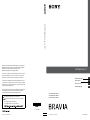 1
1
-
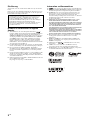 2
2
-
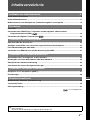 3
3
-
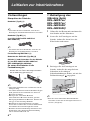 4
4
-
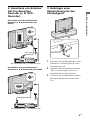 5
5
-
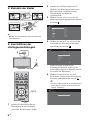 6
6
-
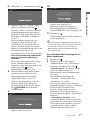 7
7
-
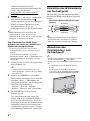 8
8
-
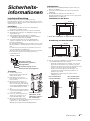 9
9
-
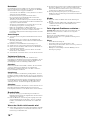 10
10
-
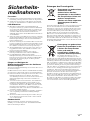 11
11
-
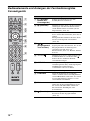 12
12
-
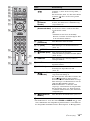 13
13
-
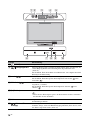 14
14
-
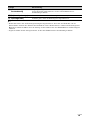 15
15
-
 16
16
-
 17
17
-
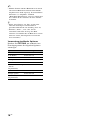 18
18
-
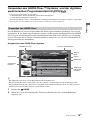 19
19
-
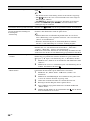 20
20
-
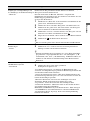 21
21
-
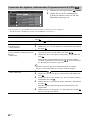 22
22
-
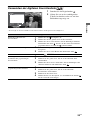 23
23
-
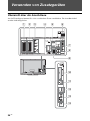 24
24
-
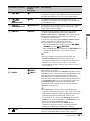 25
25
-
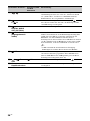 26
26
-
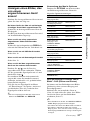 27
27
-
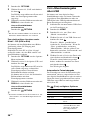 28
28
-
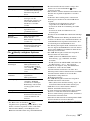 29
29
-
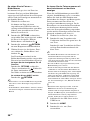 30
30
-
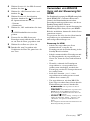 31
31
-
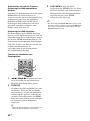 32
32
-
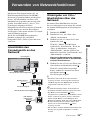 33
33
-
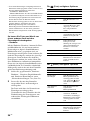 34
34
-
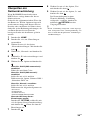 35
35
-
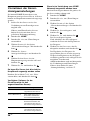 36
36
-
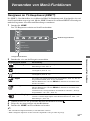 37
37
-
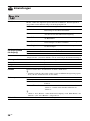 38
38
-
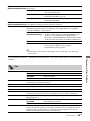 39
39
-
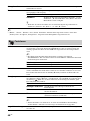 40
40
-
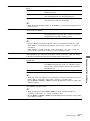 41
41
-
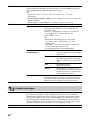 42
42
-
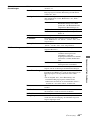 43
43
-
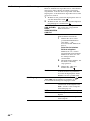 44
44
-
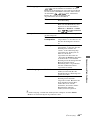 45
45
-
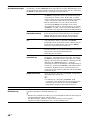 46
46
-
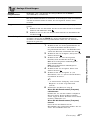 47
47
-
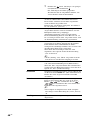 48
48
-
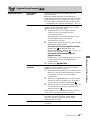 49
49
-
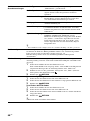 50
50
-
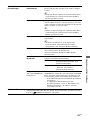 51
51
-
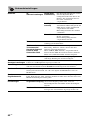 52
52
-
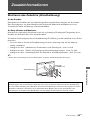 53
53
-
 54
54
-
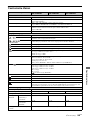 55
55
-
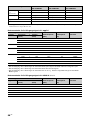 56
56
-
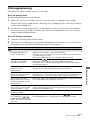 57
57
-
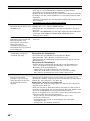 58
58
-
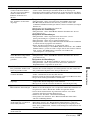 59
59
-
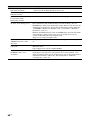 60
60
-
 61
61
-
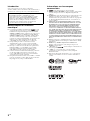 62
62
-
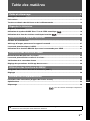 63
63
-
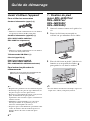 64
64
-
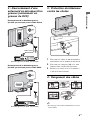 65
65
-
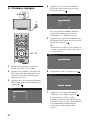 66
66
-
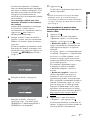 67
67
-
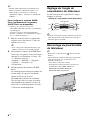 68
68
-
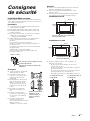 69
69
-
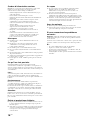 70
70
-
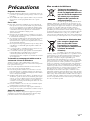 71
71
-
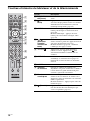 72
72
-
 73
73
-
 74
74
-
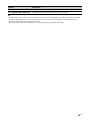 75
75
-
 76
76
-
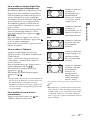 77
77
-
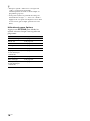 78
78
-
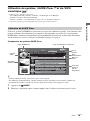 79
79
-
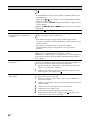 80
80
-
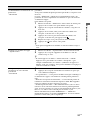 81
81
-
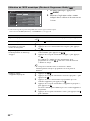 82
82
-
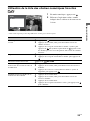 83
83
-
 84
84
-
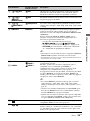 85
85
-
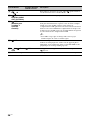 86
86
-
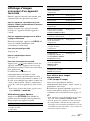 87
87
-
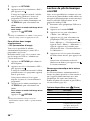 88
88
-
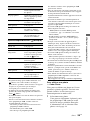 89
89
-
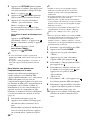 90
90
-
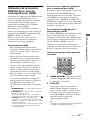 91
91
-
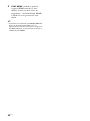 92
92
-
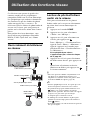 93
93
-
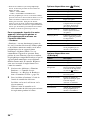 94
94
-
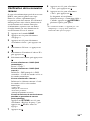 95
95
-
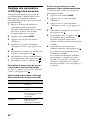 96
96
-
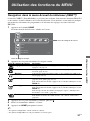 97
97
-
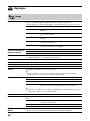 98
98
-
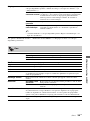 99
99
-
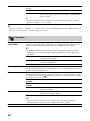 100
100
-
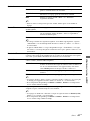 101
101
-
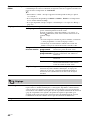 102
102
-
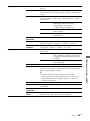 103
103
-
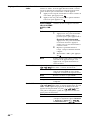 104
104
-
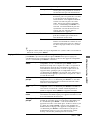 105
105
-
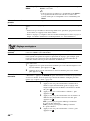 106
106
-
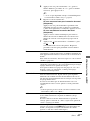 107
107
-
 108
108
-
 109
109
-
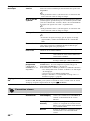 110
110
-
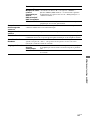 111
111
-
 112
112
-
 113
113
-
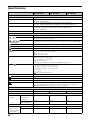 114
114
-
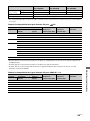 115
115
-
 116
116
-
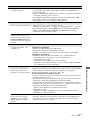 117
117
-
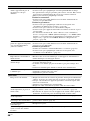 118
118
-
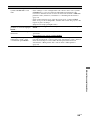 119
119
-
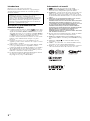 120
120
-
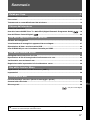 121
121
-
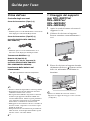 122
122
-
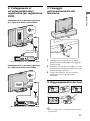 123
123
-
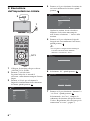 124
124
-
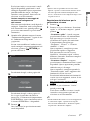 125
125
-
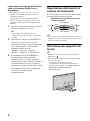 126
126
-
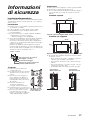 127
127
-
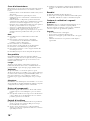 128
128
-
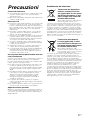 129
129
-
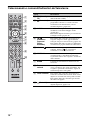 130
130
-
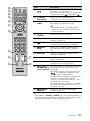 131
131
-
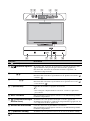 132
132
-
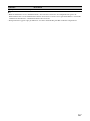 133
133
-
 134
134
-
 135
135
-
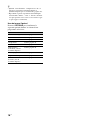 136
136
-
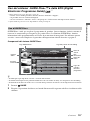 137
137
-
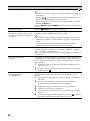 138
138
-
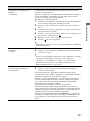 139
139
-
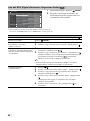 140
140
-
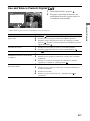 141
141
-
 142
142
-
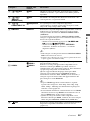 143
143
-
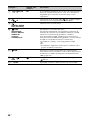 144
144
-
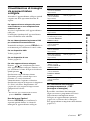 145
145
-
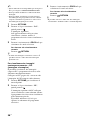 146
146
-
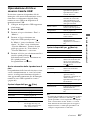 147
147
-
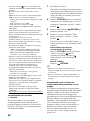 148
148
-
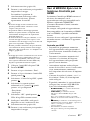 149
149
-
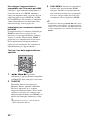 150
150
-
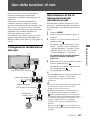 151
151
-
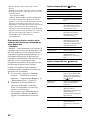 152
152
-
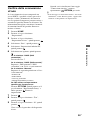 153
153
-
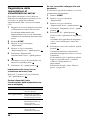 154
154
-
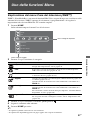 155
155
-
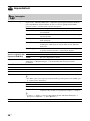 156
156
-
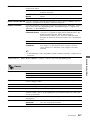 157
157
-
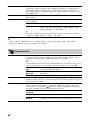 158
158
-
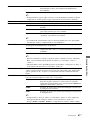 159
159
-
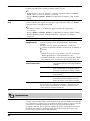 160
160
-
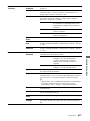 161
161
-
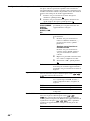 162
162
-
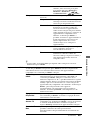 163
163
-
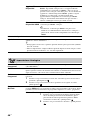 164
164
-
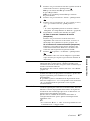 165
165
-
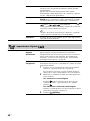 166
166
-
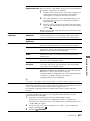 167
167
-
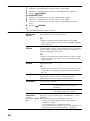 168
168
-
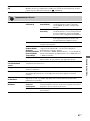 169
169
-
 170
170
-
 171
171
-
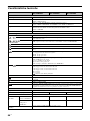 172
172
-
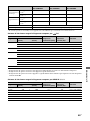 173
173
-
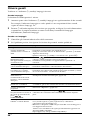 174
174
-
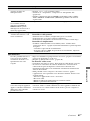 175
175
-
 176
176
-
 177
177
-
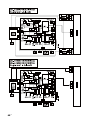 178
178
-
 179
179
-
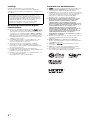 180
180
-
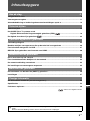 181
181
-
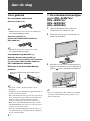 182
182
-
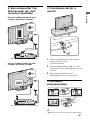 183
183
-
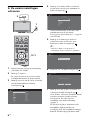 184
184
-
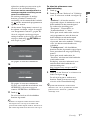 185
185
-
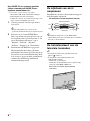 186
186
-
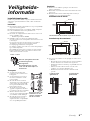 187
187
-
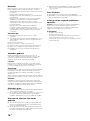 188
188
-
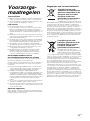 189
189
-
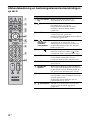 190
190
-
 191
191
-
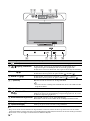 192
192
-
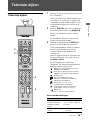 193
193
-
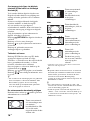 194
194
-
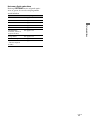 195
195
-
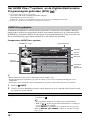 196
196
-
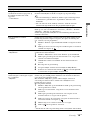 197
197
-
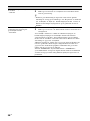 198
198
-
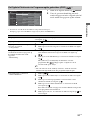 199
199
-
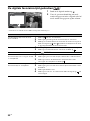 200
200
-
 201
201
-
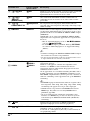 202
202
-
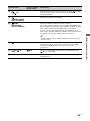 203
203
-
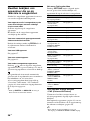 204
204
-
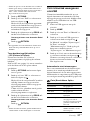 205
205
-
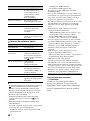 206
206
-
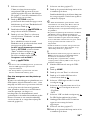 207
207
-
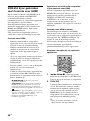 208
208
-
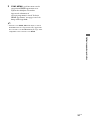 209
209
-
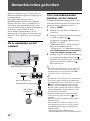 210
210
-
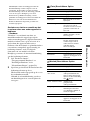 211
211
-
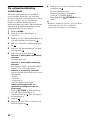 212
212
-
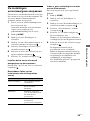 213
213
-
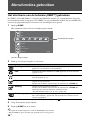 214
214
-
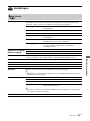 215
215
-
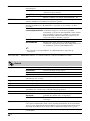 216
216
-
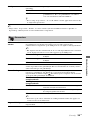 217
217
-
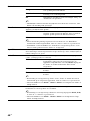 218
218
-
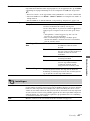 219
219
-
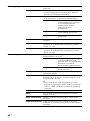 220
220
-
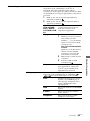 221
221
-
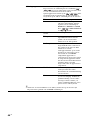 222
222
-
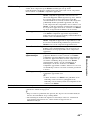 223
223
-
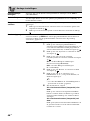 224
224
-
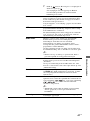 225
225
-
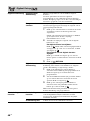 226
226
-
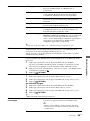 227
227
-
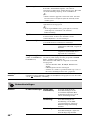 228
228
-
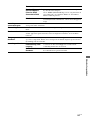 229
229
-
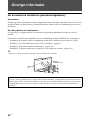 230
230
-
 231
231
-
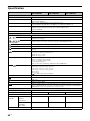 232
232
-
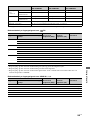 233
233
-
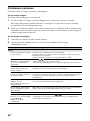 234
234
-
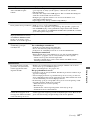 235
235
-
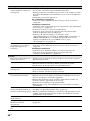 236
236
-
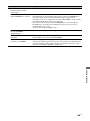 237
237
-
 238
238
-
 239
239
in andere talen
- italiano: Sony KDL-52W4500 Manuale del proprietario
- français: Sony KDL-52W4500 Le manuel du propriétaire
- Deutsch: Sony KDL-52W4500 Bedienungsanleitung
Gerelateerde papieren
-
Sony KDL-52W4500 de handleiding
-
Sony bravia kdl-46z4500 de handleiding
-
Sony bravia kdl-46z4500 de handleiding
-
Sony KDL-46R473A de handleiding
-
Sony Bravia KDL-32EX343 de handleiding
-
Sony KDL-32EX504 de handleiding
-
Sony KDL-40EX600 de handleiding
-
Sony KDL-26V4710 de handleiding
-
Sony KDL-26V4710 de handleiding
-
Sony KDL-46Z4500 de handleiding